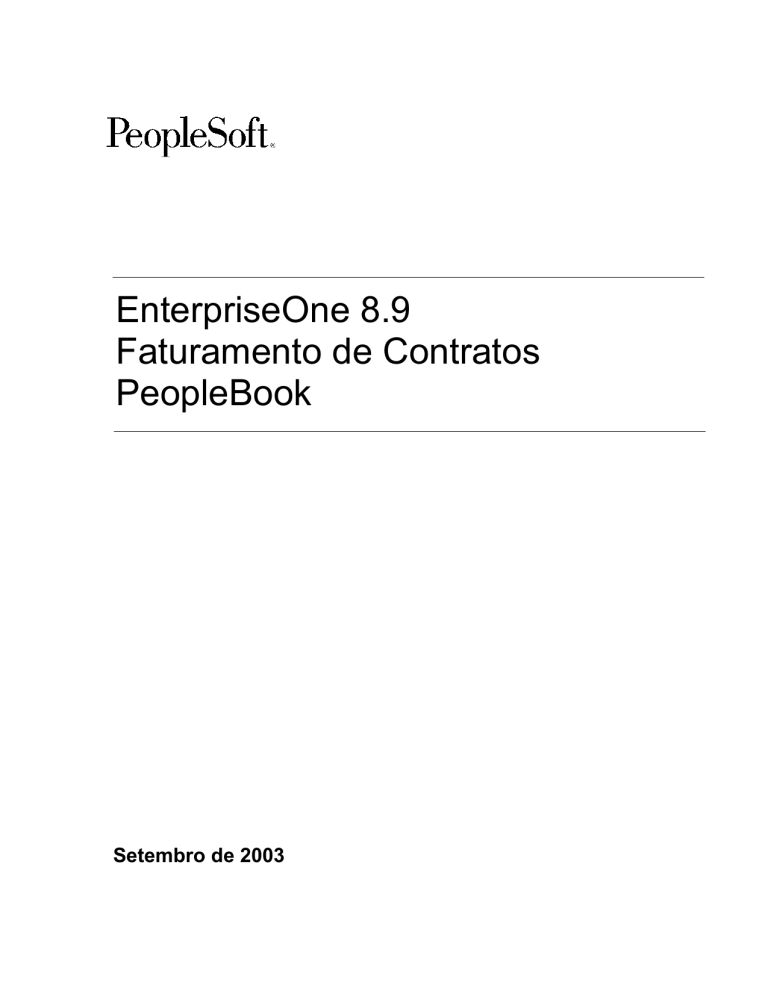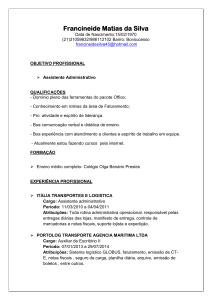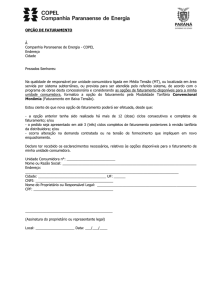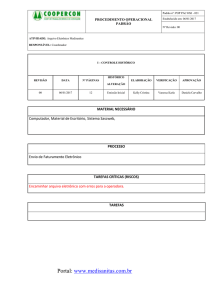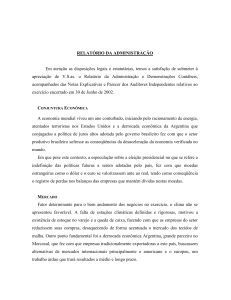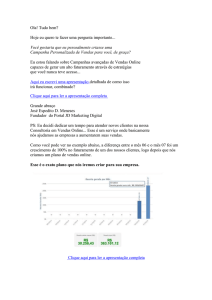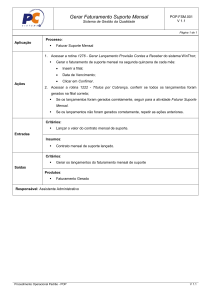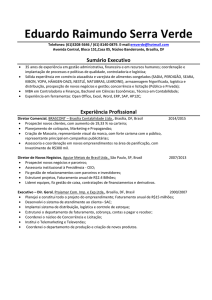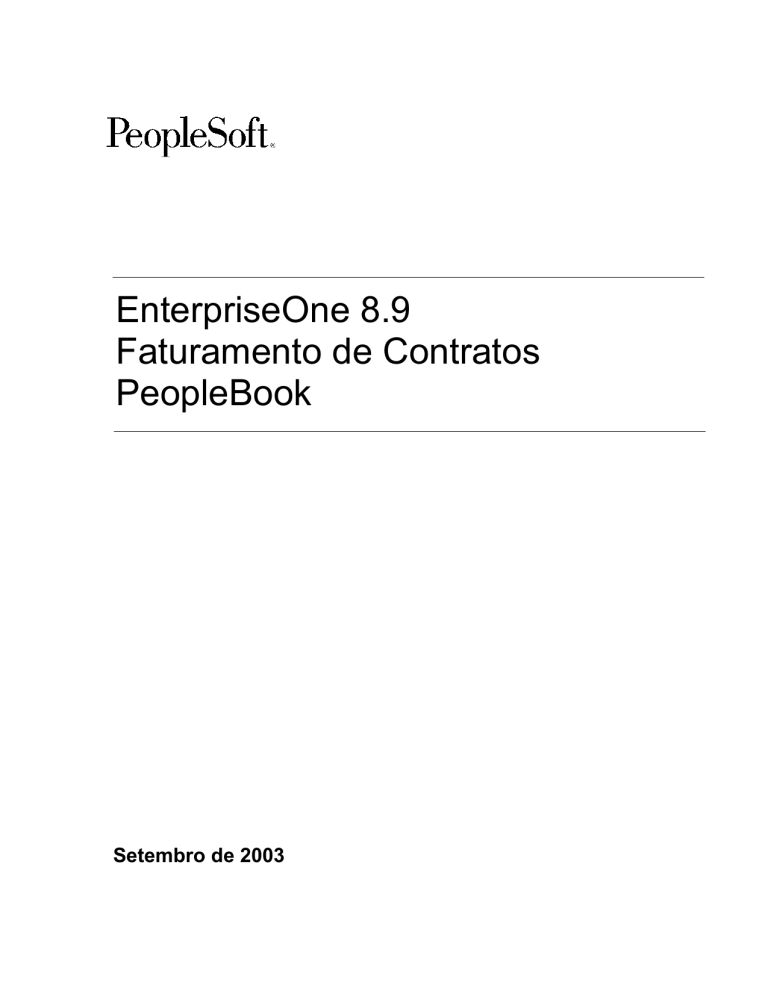
EnterpriseOne 8.9
Faturamento de Contratos
PeopleBook
Setembro de 2003
PeopleSoft EnterpriseOne 8.9
Faturamento de Contratos PeopleBook
SKU PM89PCB0309
Copyright 2003 PeopleSoft, Inc. Todos os direitos reservados.
Todas as informações contidas neste manual são confidenciais e de propriedade da PeopleSoft, Inc.
("PeopleSoft"), protegidas pelas leis de diretos autorais e sujeitas às disposições de confidencialidade do
contrato da PeoplpleSoft aplicável. Não é permitida a reprodução, armazenamento em sistema de
recuperação de dados ou transmissão de qualquer forma ou por qualquer meio, incluindo, mas não limitado
a, meio eletrônico, gráfico, mecânico, fotocópia ou gravação sem autorização prévia por escrito da
PeopleSoft, Inc.
Este manual está sujeito a alterações sem notificação prévia e a PeopleSoft, Inc. não garante que o material
contido neste manual não tenha erros. Qualquer erro encontrado neste manual deve ser comunicado à
PeopleSoft, Inc. por escrito.
O software protegido por direitos autorais que acompanha este manual está licenciado para uso restrito de
acordo com o contrato de licença aplicável, que deve ser cuidadosamente lido, porque determina os termos
de uso do software e sua documentação, incluindo a sua divulgação.
PeopleSoft, PeopleTools, PS/nVision, PeopleCode, PeopleBooks, PeopleTalk, Vantive, Pure Internet
Architecture, Intelligent Context Manager e The Real-Time Enterprise são marcas registradas da
PeopleSoft, Inc. Todos os outros nomes mencionados podem ser marcas registradas de seus respectivos
proprietários. As informações contidas neste manual estão sujeitas a alterações sem notificação prévia.
Divulgação de Material de Código-fonte Aberto
Este produto inclui software desenvolvido pela Apache Software Foundation (http://www.apache.org/).
Copyright (c) 1999-2000 The Apache Software Foundation. Todos os direitos reservados. ESTE
SOFTWARE É OFERECIDO "NO ESTADO EM QUE SE APRESENTA" E QUALQUER GARANTIA
EXPRESSA OU IMPLÍCITA, INCLUINDO, MAS NÃO LIMITADO A, GARANTIAS IMPLÍCITAS DE
COMERCIALIZAÇÃO E ADEQUAÇÃO A UM FIM ESPECÍFICO, NÃO É RECONHECIDA. EM
NENHUM CASO A APACHE SOFTWARE FOUNDATION OU SEUS COLABORADORES SERÃO
RESPONSÁVEIS POR QUALQUER DANO DIRETO, INDIRETO, INCIDENTAL, ESPECIAL,
EXEMPLAR OU CONSEQÜENCIAL (INCLUINDO, MAS NÃO LIMITADO A, COMPRA DE
MERCADORIAS OU SERVIÇOS SUBSTITUTOS; PERDA DE USO, DADOS OU LUCROS; OU
INTERRUPÇÃO DE NEGÓCIOS) QUALQUER QUE SEJA SUA CAUSA E SOB QUALQUER
TEORIA DE RESPONSABILIDADE, SEJA POR CONTRATO, RESPONSABILIDADE ESTRITA ATO
ILÍCITO (INCLUINDO NEGLIGÊNCIA OU NÃO) RESULTANTE DE QUALQUER FORMA DE USO
DESTE SOFTWARE, MESMO QUE ADVERTIDO SOBRE A POSSIBILIDADE DE TAL DANO.
A PeopleSoft não se responsabiliza pelo uso ou distribuição de qualquer software ou
documentação de código-fonte aberto ou shareware e está isenta de toda e qualquer
responsabilidade ou danos resultantes do uso do software ou da documentação mencionados.
Sumário
Visão Geral do Faturamento de Contratos
1
Seleção entre Faturamento de Contratos e Faturamento de Serviços ...........2
Integração do Sistema ....................................................................................2
Recursos do Sistema ......................................................................................7
Tabelas do Faturamento de Contratos............................................................11
Tabelas de Configuração do Sistema ..................................................................... 11
Tabelas de Gerenciamento do Arquivo de Trabalho............................................... 12
Tabelas de Reconhecimento de Receita................................................................. 12
Tabelas de Processamento de Faturas................................................................... 12
Configuração de Contratos...................................................................................... 13
Configuração do Sistema ........................................................................................ 15
Gerenciamento do Arquivo de Trabalho.................................................................. 16
Processamento de Transações............................................................................... 16
Visão Geral do Menu de Faturamento de Contratos.......................................17
Informações sobre Contratos
18
Configuração de Contratos .............................................................................18
Partes de um Contrato ............................................................................................ 18
Tipos de Faturamento.............................................................................................. 19
Pedidos de Alteração............................................................................................... 20
Contratos de Multimoedas....................................................................................... 20
Configuração de Informações do Cadastro de Contratos ...............................21
Atribuição das Regras do Valor Limite ............................................................34
Definição da Regra de Retenção ....................................................................39
Definição da Regra de Faturamento após Pagamento para uma Linha de
Faturamento ................................................................................................47
Utilização de Linhas de Faturamento de Contratos Independentes ...............48
Definição das Linhas de Faturamento de Contrato para Quantia Total.................. 48
Definição das Linhas de Faturamento de Contrato para Preço Unitário................. 61
Definição das Linhas de Faturamento de Contrato por Faturamento de Marco..... 70
Conclusão de um Evento de Faturamento por Marco ou por Andamento.............. 74
Definição das Linhas de Faturamento de Contrato por Faturamento do
Andamento........................................................................................................... 75
Definição de Linhas de Faturamento de Contrato de Horas e Materiais ................ 80
Utilização de Linhas de Faturamento de Contratos Dependentes..................85
Utilização de Pré-pagamentos em Contratos.......................................................... 85
Informações de Contratos ...............................................................................112
Pesquisa de Informações de Contratos .................................................................. 112
Verificação do Status das Informações de Faturamento de Contratos................... 114
Revisão de Linhas de Faturamento de Contratos................................................... 115
Balanceamento de Orçamentos e Programação de Valores.................................. 117
Entrada de Texto em uma Linha de Faturamento de Contrato............................... 117
Impressão de Informações de Contrato .................................................................. 120
Gerenciamento do Arquivo de Trabalho
123
Geração de Arquivo de Trabalho ....................................................................123
Processamento de Folha de Pagamento ........................................................124
Processamento de Encargos ..........................................................................125
Processamento de Componentes ...................................................................126
Definição de Relacionamento Pai/Filho no Arquivo de Trabalho ....................127
Exibição de Transações de Arquivo de Trabalho............................................127
Atribuição de Códigos de Elegibilidade...........................................................128
Atribuição de Números de Seqüência.............................................................130
Geração de Arquivo de Trabalho ....................................................................131
Verificação de Arquivo de Trabalho ................................................................133
Verificação de Transações de Arquivo de Trabalho ............................................... 135
Verificação de Revisão de Transações de Arquivo de Trabalho ............................ 141
Verificação de Total de Transação.......................................................................... 142
Verificação de Transações de Encargos................................................................. 143
Verificação de Transações de Componentes ......................................................... 145
Verificação de Relatório de Totais de Arquivos de Trabalho .................................. 148
Verificação de Relatório de Exceções de Transação de Arquivo de Trabalho....... 148
Verificação de Transações do Arquivo de Trabalho por Relatório de Contratos.... 149
Revisão de Transações de Arquivo de Trabalho ............................................150
Inclusão de Transações Contábeis Existentes no Arquivo de Trabalho................. 151
Alteração de Acréscimo para Transações de Arquivo de Trabalho........................ 153
Entrada de Transações Ad Hoc de Arquivo de Trabalho........................................ 159
Revisão de Transações do Arquivo de Trabalho de Receita Que Não São de
Horas e Materiais................................................................................................. 168
Divisão de Transação de Arquivo de Trabalho ....................................................... 169
Recálculo de Transações de Arquivo de Trabalho ................................................. 174
Transferência de Transação de Arquivo de Trabalho para a Tabela de
Histórico de Arquivo de Trabalho ........................................................................ 175
Impressão de Transações de Arquivo de Trabalho ................................................ 177
Histórico de Arquivo de Trabalho ....................................................................178
Retirada de Transação do Histórico ........................................................................ 179
Limpeza da Tabela de Histórico de Arquivo de Trabalho de Faturamento............. 182
Processamento de Faturas
184
Versões e Modos de Geração de Fatura ........................................................187
Reclassificação de Diário ................................................................................187
Processamento em Lote do Razão Geral Associado......................................188
Tipos de Documentos para Processamento de Fatura...................................189
Geração Automática de Faturas .....................................................................189
Utilização do Lotes de Faturas........................................................................197
Verificação de Informações de Faturas................................................................... 198
Revisão de Informações de Cabeçalho de Lote de Faturas ................................... 213
Exclusão de Informações de Fatura........................................................................ 214
Remoção de Transação de Arquivo de Trabalho de um Item de Pagamento de
Fatura de Horas e Materiais ................................................................................ 215
Transferência de Faturas para um Novo Lote......................................................... 216
Criação Manual de Informações de Fatura ............................................................. 218
Inclusão de Transações de Horas e Materiais em uma Fatura .............................. 220
Revisão do Valor de Uma Fatura para Uma Linha de Faturamento de Horas e
Quantidades ........................................................................................................ 227
Criação de Avisos de Crédito .................................................................................. 229
Criação de Lançamentos de Faturas Preliminares ................................................. 230
Revisão de Datas de Substituição........................................................................... 233
Verificação de Lançamentos de Faturas Preliminares............................................ 234
Criação de Lançamentos de Faturas Finais............................................................ 235
Contabilização de Lotes de Faturas e Lotes do Razão Geral Associados .....240
Impressão de Faturas .....................................................................................241
Impressão Automática de Faturas........................................................................... 241
Impressão Manual de Faturas................................................................................. 242
Utilização do Histórico de Faturas...................................................................245
Verificação do Histórico de Faturamento das Transações...................................... 245
Impressão de Faturas pelo Histórico....................................................................... 247
Impressão do Relatório Histórico de Contratos....................................................... 247
Estorno de Faturas Finais ....................................................................................... 249
Processamento de Retenções ........................................................................251
Verificação de Valores de Retenção ....................................................................... 251
Recálculo da Retenção ........................................................................................... 253
Liberação da Retenção ........................................................................................... 253
Reconhecimento de Receita
258
Conceitos Básicos do Reconhecimento de Receita........................................259
Seleção de Versões e Modos de Geração de Lançamentos Contábeis................. 260
Utilização de Versões Interativas na Geração de Lançamentos ............................ 261
Tipos de Documento de Reconhecimento de Receita ............................................ 261
Reclassificação de Diário ........................................................................................ 262
Processamento em Lote do Razão Geral Associado.............................................. 262
Conciliação da Receita............................................................................................ 263
Reconciliação para Processos Não Executados ao Mesmo Tempo ...................... 263
Reconciliação de Receita Independente e Acréscimo de Fatura ........................... 263
Receita e Faturamento de Linhas de Faturamento de Contrato............................. 264
Reversão de Receita ............................................................................................... 265
Inclusão de Registros de Receita de Quantia Total e Preço Unitário no
Arquivo de Trabalho ....................................................................................266
Geração de Lançamentos Contábeis Preliminares.........................................268
Tipos de Lançamentos ............................................................................................ 269
Utilização de Lotes Contábeis.........................................................................271
Verificação de Lançamentos Contábeis Preliminares............................................. 272
Revisão de Lançamentos Contábeis Preliminares.................................................. 272
Criação de Lançamentos Finais .............................................................................. 273
Contabilização de Lotes Contábeis ......................................................................... 275
Recriação da Tabela Resumo de Receita de Contrato...................................276
Configuração do Sistema
277
Recursos de Configuração..............................................................................277
Configuração das Constantes de Faturamento...............................................278
Considerações sobre Receita Independente e Valores das Faturas...................... 278
Definição das Regras de Acréscimo e Taxas de Faturamento .......................287
Chaves Principais das Tabelas de Acréscimo e Taxa de Faturamento.................. 289
Chaves Secundárias das Tabelas de Acréscimo e Taxa de Faturamento ............. 291
Cálculos de Acréscimo ............................................................................................ 292
Acréscimo Composto............................................................................................... 292
Informações de Componente .................................................................................. 293
Impressão da Lista da Tabela Acréscimo/Taxa de Faturamento....................307
Impressão do Relatório Tabela Acréscimo/Taxa de Faturamento a
Vencer .........................................................................................................308
Definição das Regras de Componentes..........................................................309
Exemplo: Componente Calculado sobre uma Base Bruta ...................................... 310
Exemplo: Componente Calculado sobre uma Base Líquida................................... 310
Impressão da Lista da Tabela de Componentes.............................................315
Inclusão de Regras de Componentes nas Regras de Acréscimo
Existentes ....................................................................................................316
Configuração de Instruções para Contabilização Automática.........................318
Utilização das AAIs de Faturamento ...............................................................319
Chaves Principais para AAIs de Faturamento ........................................................ 319
Tipo de Chave e Chave de Tabela para AAIs de Faturamento .............................. 323
Chaves Secundárias para AAIs de Faturamento .................................................... 323
Processamento de AAIs para Geração de Lançamentos Contábeis e de
Faturas................................................................................................................. 325
Definição da Regra Base......................................................................................... 329
Definição de Regras de Realocação ....................................................................... 339
Verificação da Lista da Tabela de AAIs de Faturamento ........................................ 346
Conceitos Básicos dos Códigos Definidos pelo Usuário (UDCs)....................347
Configuração da Numeração de Faturas Consolidadas e Finais....................350
Configuração da Tabela Referência Cruzada da Versão de Impressão da
Fatura ..........................................................................................................352
O Processo de Impressão de Faturas..................................................................... 353
Configuração de Formatos de Fatura .............................................................356
Modelos de Formato de Fatura ............................................................................... 356
Modificação do Modelo de Formato de Fatura com Campos Inteligentes.............. 357
Configuração de Multimoedas.........................................................................362
Moedas .................................................................................................................... 363
Valores Fixos e Não Fixos....................................................................................... 363
Moedas para o Faturamento ................................................................................... 363
Transações Multimoedas ........................................................................................ 363
Configuração das Constantes para Multimoedas ................................................... 367
Configuração das Tabelas de Acréscimo e Taxa de Faturamento para
Multimoedas ........................................................................................................ 368
Configuração dos Componentes para Multimoedas ............................................... 371
Configuração de Contratos para Multimoedas........................................................ 371
Configuração da Referência Cruzada da Versão de Impressão da Fatura para
Multimoedas ........................................................................................................ 372
Processamento de Multimoedas da Geração de Arquivos de Trabalho................. 372
Processamento de Multimoedas da Revisão de Arquivos de Trabalho.................. 373
Processamento de Multimoedas da Geração de Faturas ....................................... 374
Revisão do Processamento de Multimoedas de Faturas........................................ 375
Processamento de Multimoedas da Impressão de Faturas .................................... 378
Processamento de Multimoedas da Geração do Diário de Faturas ....................... 378
Processamento de Multimoedas da Criação de Lançamentos do Razão Geral
e do C/R............................................................................................................... 378
Processamento de Multimoedas dos Relatórios de Contabilização no Razão
Geral .................................................................................................................... 378
Processamento de Multimoedas do Estorno de Faturas ........................................ 379
Contabilidade do Ciclo de Faturamento
380
Regras Base....................................................................................................380
Exemplo: Apenas Faturamento ............................................................................... 382
Exemplo: Somente Reconhecimento de Receita.................................................... 383
Exemplo: Reconhecimento de Receita e Faturamento sem Conciliação ............... 384
Exemplo: Reconhecimento de Receitas e Faturamento com Conciliação ............. 389
Regras de Realocação....................................................................................393
Exemplo: Apenas Faturamento ............................................................................... 393
Exemplo: Somente Reconhecimento de Receita.................................................... 396
Exemplo: Reconhecimento de Receita e Faturamento sem Conciliação ............... 397
Exemplo: Reconhecimento de Receitas e Faturamento com Conciliação ............. 402
Pesquisas pelas Regras de Acréscimo/Taxas de Faturamento
406
Valores de Chaves Principais .........................................................................406
Valores de Chaves Secundárias .....................................................................407
Transações da Folha de Pagamento ...................................................................... 407
Transações Fora da Folha de Pagamento para Equipamentos ............................. 409
Todas as Outras Transações .................................................................................. 410
Design de Faturas
413
Campos Inteligentes
415
Processo de Contabilidade de Horas em Multimoedas
424
Exemplo: Entrada de Registros de Horas em Multimoedas............................430
Exemplos de Retenção
436
Tabela de Retenção ........................................................................................436
Configuração de Contratos .............................................................................436
Geração de Faturas ........................................................................................437
Cálculos de Retenção .....................................................................................437
Tabelas............................................................................................................438
Arquivo de Trabalho de Detalhes de Faturamento (F4812).................................... 438
Arquivo de Trabalho de Resumo de Faturas (F4822)............................................. 438
Arquivo de Trabalho do Diário de Detalhes de Faturamento (F48S910)................ 439
Arquivo de Trabalho do Diário Resumido (F48S911) ............................................. 439
Criação de Entradas do C/R ...........................................................................439
Razão de Clientes ................................................................................................... 439
Tabela de Retenção ........................................................................................441
Configuração de Contratos .............................................................................441
Geração de Faturas ........................................................................................441
Cálculos de Retenção .....................................................................................442
Cálculos de Impostos ......................................................................................442
Listagem de Pagamentos de Validação do Diário (R48300) .................................. 442
Tabelas............................................................................................................443
Arquivo de Trabalho de Detalhes de Faturamento (F4812).................................... 443
Arquivo de Trabalho de Resumo de Faturas (F4822)............................................. 443
Arquivo de Trabalho do Diário de Detalhes de Faturamento (F48S910)................ 443
Arquivo de Trabalho do Diário Resumido (F48S911) ............................................. 443
Criação de Entradas do C/R ...........................................................................443
Razão de Clientes ................................................................................................... 444
Tabela de Retenção ........................................................................................444
Configuração de Contratos .............................................................................444
Geração de Faturas ........................................................................................445
Cálculos de Retenção .....................................................................................445
Cálculos de Impostos ......................................................................................445
Listagem de Pagamentos de Validação do Diário (R48300) .................................. 446
Tabelas............................................................................................................446
Arquivo de Trabalho de Detalhes de Faturamento (F4812).................................... 446
Arquivo de Trabalho de Resumo de Faturas (F4822)............................................. 446
Arquivo de Trabalho do Diário de Detalhes de Faturamento (F48S910)................ 446
Arquivo de Trabalho do Diário Resumido (F48S911) ............................................. 447
Criação de Entradas do C/R ...........................................................................447
Razão de Clientes ................................................................................................... 447
Tabela de Retenção ........................................................................................448
Configuração de Contratos .............................................................................448
Geração de Faturas ........................................................................................448
Cálculos de Retenção .....................................................................................449
Cálculos de Impostos ......................................................................................449
Listagem de Pagamentos de Validação do Diário (R48300) .................................. 449
Tabelas............................................................................................................450
Arquivo de Trabalho de Detalhes de Faturamento (F4812).................................... 450
Arquivo de Trabalho de Resumo de Faturas (F4822)............................................. 450
Arquivo de Trabalho do Diário de Detalhes de Faturamento (F48S910)................ 450
Arquivo de Trabalho do Diário Resumido (F48S911) ............................................. 450
Criação de Entradas do C/R ...........................................................................451
Razão de Clientes ................................................................................................... 451
Tabela de Retenção ........................................................................................452
Configuração de Contratos .............................................................................452
Geração de Faturas ........................................................................................452
Cálculos de Retenção .....................................................................................452
Cálculos de Impostos ......................................................................................453
Tabela de Retenção ........................................................................................453
Configuração de Contratos .............................................................................454
Geração de Faturas ........................................................................................454
Cálculos de Retenção .....................................................................................454
Cálculos de Impostos ......................................................................................455
Tabela de Retenção ........................................................................................455
Configuração de Contratos .............................................................................456
Geração de Faturas ........................................................................................456
Cálculos de Retenção .....................................................................................456
Cálculos de Impostos ......................................................................................457
Tabela de Retenção ........................................................................................457
Configuração de Contratos .............................................................................458
Geração de Faturas ........................................................................................458
Cálculos de Retenção .....................................................................................458
Cálculos de Impostos ......................................................................................459
Tabela de Retenção ........................................................................................459
Configuração de Contratos .............................................................................460
Geração de Faturas ........................................................................................460
Cálculos de Retenção .....................................................................................460
Cálculos de Impostos ......................................................................................461
Tabela de Retenção ........................................................................................462
Configuração de Contratos .............................................................................462
Geração de Faturas ........................................................................................462
Cálculos de Impostos ......................................................................................462
Cálculos de Retenção .....................................................................................463
Tabela de Retenção ........................................................................................463
Configuração de Contratos .............................................................................464
Geração de Faturas ........................................................................................464
Cálculos de Impostos ......................................................................................464
Cálculos de Retenção .....................................................................................465
Derivações de Campo para a Tabela Arquivo de Trabalho de
Detalhes de Faturamento (F4812)
466
Upgrading do WorldSoftware para o J.D. Edwards 5
487
Tabelas Não Convertidas de Faturamento de Contratos................................488
Programas de Conversão de Tabelas para o Faturamento de Contratos –
A7.3 .............................................................................................................488
Programas de Conversão de Tabelas para o Faturamento de Contratos –
A8.1 .............................................................................................................555
Quantum para Imposto sobre Venda e Uso da Vertex
633
Visão Geral do Faturamento de Contratos
Você usa o sistema Faturamento de Contratos da J.D. Edwards para faturar os clientes
pelos serviços prestados e mercadorias entregues. Este sistema oferece uma variedade de
recursos para atender as necessidades especiais de faturamentos entre departamentos e de
clientes.
Todo o processo do faturamento de contrato começa com um contrato entre as partes
envolvidas, geralmente um cliente e um fornecedor (contratado). O cliente, que é o
proprietário do serviço ou do projeto, solicita um produto ou serviço. A sua companhia, como
o fornecedor, fatura o cliente pelo produto ou serviços entregues referentes ao contrato. O
contrato pode ser alterado tantas vezes quantas forem necessárias à medida que as
necessidades do cliente forem mudando.
O sistema Faturamento de Contratos permite a criação de faturas de acordo com as
condições do contrato. Este sistema também permite a criação de faturamentos simultâneos
para vários pedidos de alteração (revisões) do contrato original.
Cada contrato inclui:
•
•
As condições de faturamento do contrato, tais como:
•
O tipo de faturamento, como horas e materiais (T&M), quantia total ou preço
unitário
•
O valor para faturar em uma programação de valores
•
Retificações ou pedidos de alterações sobre o contrato original
•
Moeda da fatura
Informações sobre o cliente que você está faturando, como:
•
Para quem enviar a fatura
•
Condições de pagamento
•
Condições de desconto
Você pode utilizar o sistema Faturamento de Contratos para executar as seguintes tarefas:
•
Conta para os custos relacionados ao tempo e material de mercadorias e serviços
•
Aumento de custos que afetam os lucros
•
Cálculo de taxas
•
Faturamento de acordo com as condições do contrato
•
Oferecimento de provas escritas que justificam as cobranças
•
Criação de entradas contábeis para os valores de faturamento de contratos
•
Reconhecimento de receitas para faturamento entre departamentos
1
Seleção entre Faturamento de Contratos e Faturamento de
Serviços
O Faturamento de Contratos usa vários processos e tabelas semelhantes ao sistema
Faturamento de Serviços, porém ele oferece recursos adicionais através de processos e
tabelas que não estão disponíveis no Faturamento de Serviços.
Em geral, o sistema Faturamento de Contratos é usado para acordos e projetos de longo
prazo e fornece os recursos a seguir:
•
Criação de faturas para custos que não estejam relacionados ao tempo e material
•
Faturamento de valores fixos periódicos
•
Limites de faturamentos
•
Valores mínimos de faturamento
O sistema Faturamento de Serviços é normalmente usado para acordos de curto prazo que
representam serviços pequenos de alto volume. Este sistema oferece os recursos a seguir:
•
Criação de faturas para custos que estejam relacionados ao tempo e material
•
Criação de faturas para as transações de Gerenciamento de Serviços
Integração do Sistema
O sistema Faturamento de Contratos pode obter as informações sobre custos de qualquer
sistema que grava informações na tabela Razão de Contas (F0911) no sistema
Contabilidade Geral. Você pode classificar os custos como sendo com base na folha de
pagamento ou não. Os custos com base na folha de pagamento são relacionados à mãode-obra de seus empregados e equipamentos. Os custos que não são baseados na folha de
pagamento são para os subcontratados, materiais e despesas de viagens.
As informações armazenadas podem incluir:
•
Custos de mão-de-obra e encargos associados, tais como benefícios adicionais e
impostos de folha de pagamento dos sistemas Folha de Pagamento e Contabilidade
de Horas
•
Custos operacionais e de manutenção de equipamentos do sistema Gerenciamento
de Equipamentos/Fábricas
•
Outros custos cobrados diretamente de um projeto, como custos de viagens do
sistema Contas a Pagar
2
O gráfico a seguir demonstra a integração dos sistemas entre o Faturamento de Contratos e
outros sistemas da J.D. Edwards.
3
Faturamento de Serviços
O sistema Faturamento de Contratos compartilha os recursos com o sistema Faturamento
de Serviços, como:
•
Constantes de faturamento
•
Gerenciamento de arquivo de trabalho
•
Capacidade de acréscimo flexível
•
Funcionalidade de pagamento em relação ao faturamento
•
Formatação de faturas
•
AAIs para faturamento
•
Reconhecimento de receita
•
Processamento de diários
Contabilidade Geral
O sistema de faturamento usa as informações da tabela Cadastro de Contas (F0901) e as
transações da tabela Razão de Contas (F0911) para determinar se uma transação está
pronta para ser processada neste sistema.
Cadastro de Contas
O campo Faturável Y/N na tabela Cadastro de Contas especifica se você pode
faturar uma conta através do sistema de faturamento.
Razão de Contas
O campo Código de Faturamento, na tabela Razão de Contas, indica se o
sistema de faturamento processou a transação. Os códigos a seguir
pertencem ao sistema de faturamento:
Em branco
Disponível para processamento
N
Não faturável porque o campo Faturável Y/N, na tabela de Cadastro
de Contas, está definido com N ou em branco
Z
Já processado e incluído na tabela Arquivo de Trabalho de Detalhe de
Faturamento (F4812)
O sistema atribui códigos de qualificação para transações de arquivo de trabalho com base
no campo Faturável (Y/N), da tabela Cadastro de Contas, e no valor especificado na opção
Controle de Geração, no programa Constantes de Faturamento (P48091).
Folha de Pagamento e Contabilidade de Horas
Os custos com base na folha de pagamento incluem:
•
O valor real do salário do empregado antes das deduções e horas reais trabalhadas
•
Valores de encargos reais ou estimados
•
O valor do aumento para o faturamento referente à alocação de horas de trabalho
para o empregado e as horas relacionadas
•
As horas reais que o empregado usa o equipamento e a taxa de faturamento para
este equipamento
•
Os números da conta para a alocação de horas de trabalho e para o equipamento
4
Você pode processar as informações da folha de pagamento diariamente com base no seu
ciclo da folha. O sistema Folha de Pagamento atualiza as seguintes tabelas:
•
Detalhes de Transações de Empregados (F06116)
•
Histórico de Transações de Empregados (F0618)
•
Alocação de Encargos (F0724 e F07241)
•
Razão de Contas (F0911)
O sistema de faturamento processa as transações na tabela Razão de Contas e, em
seguida, recupera as informações da folha de pagamento das tabelas Histórico de
Transações de Empregados e Detalhes de Transações de Empregados. Depois, ele cria as
transações do arquivo de trabalho correspondentes na tabela Arquivo de Trabalho de
Detalhes de Faturamentos (F4812). O sistema recupera as transações que são identificadas
pelos tipos de documento abaixo:
•
T2 - Alocação de horas de trabalho da folha de pagamento
•
T3 – Alocação de encargos
•
T4 - Alocação de faturamento de horas de trabalho
•
T5 - Alocação de equipamentos
As transações de alocação de encargos (T3) são sempre relacionadas às transações de
alocação de horas de trabalho da folha de pagamento (T2). O encargo é o custo acima do
pagamento ou salário que a companhia absorve como o resultado de ter empregados. Estes
custos incluem os impostos e seguros. Dependendo de como você configurar as constantes
para o sistema de faturamento, estas transações de encargos podem ser processadas
juntamente com as transações de mão-de-obra relacionadas na tabela Arquivo de Trabalho
de Detalhes de Faturamento.
Você pode calcular os encargos de duas maneiras:
•
Usando a taxa de encargo e porcentagem reais com as horas e taxa de pagamento
reais do empregado
•
Usando a porcentagem de encargo estimada
Durante o ciclo normal da folha de pagamento, o sistema pode calcular os valores de
encargos reais e estimados. Se você processa os lançamentos da folha de pagamento
diariamente sem concluir o ciclo da folha, o sistema calcula somente o encargo estimado.
Após o sistema de faturamento processar as informações da folha de pagamento, ele
atualiza as transações nas tabelas Histórico de Transações da Folha de Pagamento ou
Detalhes de Transações de Empregados, e a tabela Razão de Contas.
Gerenciamento de Equipamentos/Fábricas
Os serviços, projetos e ordens de serviço geralmente utilizam equipamentos. Por exemplo,
um segurança usa o caminhão da empresa para patrulhar os perímetros da companhia. O
acordo entre a agência de segurança e o gerenciamento do prédio contém uma provisão
para faturar uma taxa horária para o tempo que o guarda usa o caminhão.
Outro exemplo pode ser o uso de um guindaste para mover equipamentos pesados no local
de trabalho. O acordo entre o fornecedor e o cliente contém uma provisão para faturar uma
taxa horária para o tempo de uso do guindaste para o projeto.
5
O sistema de faturamento processa estes tipos de transação com o tipo de documento TE
do sistema Gerenciamento de Equipamentos/Fábricas. Além disso, o sistema de
faturamento usa as informações abaixo para processar as transações do equipamento:
•
O número do equipamento para identificar o equipamento para o faturamento
•
O número de horas que o empregado usou o equipamento
Ordens de Serviço
Você usa as ordens de serviço para organizar em itens separados os custos para os
projetos. As informações das ordens de serviço existem quando a transação na tabela
Razão de Contas (F0911) contém um número de subconta com um tipo igual a W. Além
disso, as informações sobre uma ordem de serviço faturável podem afetar o acréscimo,
imposto e as regras contábeis para as transações de Tempo e Material quando o status da
ordem de serviço for faturável.
Custo de Serviços
O projeto atribuído a um contrato é usado para recuperar as informações predeterminadas
abaixo da tabela Cadastro de Unidades de Negócios (F0006).
•
Número do cliente
•
Tipo de contrato
•
Explicação sobre o imposto, taxa e área
•
Código da moeda nacional (se o recurso moeda estiver ativado)
Para as linhas de faturamento total, o sistema pode usar os valores finais projetados de um
projeto no cálculo dos valores.
Para as linhas e faturamento de preço unitário, o sistema usa o preço que estiver
configurado na linha de faturamento e as unidades do projeto no cálculo do valor do
faturamento.
Outras informações da tabela F0006, tais como os códigos de categoria de relatórios 11 e
12, podem afetar o acréscimo e as regras contábeis para as transações de Tempo e
Materiais.
Contas a Receber
O sistema de faturamento usa a tabela Cadastro de Clientes (F0301) para identificar os tipos
de informação abaixo:
•
Condições de pagamento
•
Explicação sobre o imposto, taxa e área
•
Regras contábeis
Após criar um faturamento, você deve contabilizar as informações da fatura na tabela Razão
de Clientes (F03B11). Ao receber os pagamentos do cliente, você deve aplicá-los para as
contas a receber deste cliente.
Cadastro Geral
O sistema Faturamento de Contratos usa o número do cadastro geral do contrato para
identificar as informações abaixo:
6
•
O nome de uma pessoa, companhia ou filial nas tabelas Cadastro Geral (F0101) e
Cadastro Geral – Informações sobre Quem é Quem (F0111) para faturar
•
Endereços para correspondência para faturamento nas tabelas F0101 e Cadastro
por Data (F0116)
Contas a Pagar
O sistema de faturamento acumula as transações de custo gravadas no sistema Contas a
Pagar. Além disso, o sistema de faturamento usa as informações das transações do Contas
a Pagar da tabela Razão de Contas (F0911) para identificar as informações a seguir:
•
Números do fornecedor
•
Números da fatura do fornecedor
•
Datas do serviço do fornecedor
•
Valores reais
•
Unidades de negócios responsável
•
Número da ordem de serviço
Recursos do Sistema
O sistema Faturamento de Contratos deve estar capacitado a receber grandes quantidades
de informações de diversas fontes. Ele precisa também estar capacitado a atualizar estas
informações para as tabelas apropriadas. O sistema Faturamento de Contratos da J.D.
Edwards foi projetado para oferecer os recursos a seguir:
•
Flexibilidade e eficiência
•
Processamento de alto volume de transações para as faturas
•
Informações oportunas
•
Processamento através de regras
•
Vários tipos de cálculos de faturamento
•
Interface do imposto de Vertex
•
Acréscimos flexíveis
•
Gerenciamento de arquivo de trabalho
•
Formatação de faturas
•
AAIs para faturamento
•
Reconhecimento de receita
•
Processamento de diários
•
Multimoedas
Vários Tipos de Cálculos de Faturamento
O sistema Faturamento de Contratos executa os tipos de cálculos de faturamento a seguir:
•
Horas e materiais. Define as condições de faturamento com base nos custos reais
de mercadorias e serviços usados para concluir o projeto.
7
•
Quantia total (valor fixo). Define um valor de fatura fixo, independente dos custos
reais decorridos para concluir um projeto. Você pode calcular este valor manual ou
deixar que o sistema o faça usando um dos métodos abaixo: Porcentagem de
conclusão, porcentagem de acréscimo do custo, razão definido, o maior ou o menor
dos três valores
•
Preço unitário. Define o tipo de faturamento que é baseado em uma quantidade e
em um preço unitário predeterminados. Você pode calcular este valor manualmente
ou deixar que o sistema calcule o valor da fatura.
•
Periódico. Define um valor da fatura fixo que o sistema calcula para uma freqüência
periódica predefinida, como semanalmente ou mensalmente.
•
Linhas de taxa (taxa fixa). Define um valor que você deseja faturar o cliente além de
um outro valor de faturamento. Você pode basear as taxas em uma porcentagem de
custos decorridos ou os valores faturados para um contrato.
•
Marco. Define os eventos de marco, que, quando atingidos, envia uma fatura para o
cliente. Estes valores podem ser uma porcentagem do trabalho concluído ou um
valor em relação ao valor total do contrato.
•
Andamento. Define uma porcentagem de trabalho concluída específica durante um
serviço.
•
Pré-pagamentos (adiantamentos). Define depósitos adiantados que você pode
solicitar de um cliente. O sistema oferece dois métodos de cálculo para esta linha de
faturamento: Valor fixo e porcentagem
•
Componentes. Define um tipo de valor de acréscimo que você deseja incluir na
fatura do cliente além do valor de faturamento.
•
Encargo. Define um custo para a companhia como resultado de empregar
funcionários.
Interface do Imposto de Vertex
O Vertex é uma companhia de software que oferece um sistema de conformidade de
impostos para companhias que necessitam arrecadar os impostos sobre vendas e criar
relatórios em várias jurisdições. Você pode usar o produto Impostos sobre Vendas e Uso
Vertex Quantum, juntamente com as tabelas da J.D. Edwards, para aplicar os impostos de
vendas referentes as taxas pagas pelo remetente.
Acréscimos Flexíveis
Você pode configurar multiplicadores flexíveis para acréscimos customizados, específicos ao
cliente (Faturamento de Serviços e Contratos) ou acréscimos específicos aos contratos
(somente Faturamento de Contratos) para todas as cobranças desde horas faturáveis até o
tempo do CAD (Design Auxiliado pelo Computador) até despesas de telefone. Estes
acréscimos flexíveis oferecem as vantagens a seguir:
•
Permite o uso de regras de acréscimo para as entradas de custo como custos
diretos. Também permite o uso de encargos provisionais para faturamentos entre
departamentos e nova alocação de custos
•
Permite que os valores de faturas sejam independentes dos valores de receita
•
Permite o uso de várias taxas de faturamento de empregados tornando possível
faturar por indústria, disciplina, local ou qualquer outro critério definido pelo usuário
•
Suporta o faturamento interno e externo de custos de equipamentos específicos ao
projeto, com multiplicadores sofisticados e demarcação de preços de transferência
8
Gerenciamento do Arquivo de Trabalho
Com o gerenciamento do arquivo de trabalho, o sistema oferece os seguintes recursos:
•
Uma coletânea de transações do arquivo de trabalho que podem ser auditadas. O
sistema retém uma cópia da transação do arquivo de trabalho, antes de quaisquer
alterações, na tabela Histórico do Arquivo de Trabalho de Faturamentos (F4812H).
•
Controles em nível da transação. Você pode atribuir os valores em nível das
transações do arquivo de trabalho para controlar os processos de faturamento.
Estes valores, que são armazenados no campo Código de Elegibilidade, qualificam
a transação do arquivo de trabalho para participar dos processos de faturamentos
específicos e controlam a aparência dos vários campos de valores que são
armazenados na transação do arquivo de trabalho. O sistema atribui os valores
abaixo para o campo Código de Elegibilidade:
0
A transação do arquivo de trabalho está elegível para os processos de faturamento,
reconhecimento de receita e custeio.
1
A transação do arquivo de trabalho está elegível para os processos de faturamento e custeio.
2
A transação do arquivo de trabalho está elegível para os processos de reconhecimento de
receita e custeio.
3
A transação do arquivo de trabalho não é faturável.
4
A transação do arquivo de trabalho está elegível somente para o processo de custeio.
5
A transação do arquivo de trabalho está elegível somente para a emissão de vouchers do
C/P (transações do arquivo de trabalho do Gerenciamento de Serviços somente no
Faturamento de Serviços).
•
Divisão de transações. Você pode dividir transações complexas em itens faturáveis e
não faturáveis.
•
Correções de erros complexos. Você pode aplicar novamente ou recalcular as
informações de faturamento em uma transação do arquivo de trabalho, desde as
informações do cliente até as regras mais atuais configuradas para calcular os
descontos, impostos e acréscimos.
•
Reclassificação do diário. Você pode corrigir a estrutura do número da conta do
sistema de faturamento e aplicar automaticamente estas alterações nos sistemas
originais.
Formatação de Faturas
O sistema de faturamento inclui os recursos de formatação que permitem a customização
dos formulários de fatura. Você pode usar as versões de impressão da fatura fornecida pela
J.D. Edwards ou criar o seu próprio design de versões. Para isso, você pode controlar o
conteúdo e o formato que atendem as suas necessidades e as de seus clientes, mesmo que
eles tenham necessidades muito diferentes.
9
AAIs para Faturamento
As instruções para contabilização automática (AAIs) de faturamento permitem que você
defina as regras contábeis para os seus processos de faturamento. Os recursos contábeis
complexos não faturados e de receita incluem:
•
Compartilhamento de receitas entre departamentos. Você pode compartilhar os
recursos entre divisões e acompanhar a receita e custos de acordo.
•
Demarcação de preços de transferência. Você pode definir regras contábeis para a
alocação de mão-de-obra e materiais entre departamentos e organizações.
•
Distribuição contábil de impostos sobre vendas. Você pode optar pela inclusão do
imposto sobre vendas com receita ou digitá-lo em uma outra conta do passivo sobre
impostos.
•
Margens. Você pode analisar as margens de fatura e receita para executar a
previsão de lucratividade.
Reconhecimento de Receita
O reconhecimento de receita é a regra contábil que define a receita como um fluxo positivo
de ativos, que não é necessariamente dinheiro, em troca de mercadorias e serviços. Esta
regra exige que a receita seja reconhecida ao mesmo tempo em que ela é obtida, mas não
antes. Você usa o reconhecimento de receita para criar as entradas de renda na tabela
Razão de Contas (F0911) sem a geração de faturas.
Em geral, você usa o reconhecimento de receita nas situações a seguir:
•
O trabalho está concluído e você já recebeu o pagamento sem a necessidade de
faturar um cliente
•
Você deseja que a demonstração do resultado do exercício e o balanço patrimonial
reflitam os valores obtidos, de modo que eles ofereçam uma representação real do
status financeiro da companhia
Processamento de Diários
O sistema de faturamento oferece uma variedade de processos de diários que permitem que
você selecione o modo que melhor satisfaz as necessidades contábeis da sua companhia.
Estes modos são controlados nas constantes de faturamento como a seguir:
Somente o
Processamento de
Faturas
Você seleciona este modo se a sua companhia não exige que a receita seja
reconhecida independentemente do processo de faturamento.
Somente o
Processamento de
Receita
Você seleciona este modo se a sua companhia estiver fazendo faturamentos
somente entre departamentos e não exige atualizações do contas a receber no
razão do Contas a Receber.
Faturamento com
Receita
Você seleciona este modo para permitir que a receita seja reconhecida
independentemente do processo de faturamento.
Faturamento com
Reconciliação de
Receita
Você seleciona este modo para permitir que a receita acumulada seja
reconhecida independentemente do processo de faturamento. A receita
acumulada é, então, reconciliada como a real quando as faturas forem criadas.
10
Observação
Todos os modos do diário permitem a reconciliação de custos e a reclassificação do diário.
Recursos de Multimoedas
Você pode usar o recurso de multimoedas no software da J.D. Edwards para manter os
saldos de conta e as faturas nos valores de moeda nacional e estrangeira.
Ao configurar o sistema, você define uma moeda para a sua companhia e para os seus
clientes e fornecedores. O sistema reconhece a moeda que você definiu para a sua
companhia como a moeda nacional. Além disso, o sistema reconhece quaisquer moedas de
cliente e fornecedor que sejam diferentes da moeda da sua companhia como uma moeda
estrangeira. Finalmente, o sistema determina os valores nacionais e estrangeiros com base
nas taxas de câmbio que você definiu para as faixas de datas de vigência específicas.
Multimoedas para Faturamento de Contratos
À medida que você constrói uma rede de clientes internacional, você pode usar o sistema
Faturamento de Contratos para otimizar os seus processos de faturamento em ambientes
multinacionais. Ao usar multimoedas com o sistema Faturamento de Contratos, você pode
executar as funções abaixo:
•
Aplicar valores de acréscimo para custos em moeda nacional ou estrangeira
•
Criar faturas em moeda nacional ou estrangeira usando qualquer moeda no mundo
Consulte também
Visão Geral de Multimoedas no manual Multimoedas para obter informações
adicionais sobre o processamento de multimoedas para a sua companhia
Tabelas do Faturamento de Contratos
A seção abaixo lista as tabelas principais no sistema Faturamento de Contratos:
Tabelas de Configuração do Sistema
O sistema Faturamento de Contratos usa as tabelas de configuração do sistema abaixo:
•
Cadastro de Contas (F0901)
•
Razão de Contas (F0911)
•
Constantes do Sistema de Faturamento (F48091)
•
Tabela Acréscimo/Taxa de Faturamento (F48096)
•
Informações do AAI de Faturamento (F48S95)
•
Cadastro de Contratos (F5201)
•
Detalhe da Linha de Faturamento de Contratos (F5202)
11
•
Horas e Materiais, Preço e Contas de Referência Cruzada de Quantias Totais
(F5212)
•
Detalhes de Referência Cruzada da Linha de Faturamento de Taxas (F5213)
•
Tabela Referência Cruzada de Códigos de Componentes/Encargos (F5214)
•
Detalhes de Referência Cruzada da Linha de Faturamento de
Encargos/Componentes (F5215)
•
Informações do Faturamento do Marco/Progresso (F5216)
Tabelas de Gerenciamento do Arquivo de Trabalho
O sistema usa as tabelas a seguir durante o gerenciamento do arquivo de trabalho:
•
Arquivo de Trabalho de Detalhes de Faturamento (F4812). Esta tabela fornece as
informações para o reconhecimento de receita e processamento de faturas.
•
Histórico do Arquivo de Trabalho de Faturamentos (F4812H)
Tabelas de Reconhecimento de Receita
O sistema usa as tabelas a seguir durante o reconhecimento de receita:
•
Arquivo de Trabalho de Reclassificação da Folha de Pagamento (F48S0618)
•
Histórico de Transações de Empregados (F0618)
•
Informações do AAI de Faturamento (F48S95)
•
Diário de Detalhes de Faturamento (F48S910)
•
Arquivo de Trabalho do Diário Resumido (F48S911)
•
Razão de Contas (F0911)
Tabelas de Processamento de Faturas
O sistema usa as tabelas a seguir durante o processamento de faturas:
•
Arquivo de Trabalho de Resumo de Faturas (F4822)
•
Arquivo de Trabalho de Reclassificação da Folha de Pagamento (F48S0618)
•
Histórico de Transações de Empregados (F0618)
•
Diário de Detalhes de Faturamento (F48S910)
•
Arquivo de Trabalho do Diário Resumido (F48S911)
•
Razão de Contas (F0911)
•
Razão de Clientes (F03B11)
12
Configuração de Contratos
As tabelas a seguir são usadas na configuração de contratos:
Cadastro de Contratos (F5201) Armazena as informações sobre contratos, incluindo:
Detalhe da Linha de
Faturamento de Contratos
(F5202)
Horas e Materiais, Preço e
Contas de Referência Cruzada
de Quantias Totais (F5212)
•
Informações do detalhe de contratos por número de contrato
•
Informações de clientes
•
Descrição do contrato
•
Informações tributárias
•
Projetos e unidades de negócios principais
•
Número do contrato pai
•
Código e modo de moedas
Armazena as condições de faturamento para o contrato. Estas
informações incluem:
•
Linhas de faturamento detalhadas por contrato ou pedido de
alteração
•
Vários tipos de faturamento
•
Programação de valores por linha de faturamento
•
Quantidades
•
Valores periódicos e freqüências
•
Informações tributárias por linha de faturamento
Armazena as informações usadas para a referência cruzada para as
Horas e Materiais, quantias totais e linhas de faturamento de preço
unitário.
Para as linhas de faturamento de Horas e Materiais, o número da conta
e as informações relacionadas se associam aos custos faturáveis com
as linhas de faturamento de contratos quando o sistema cria a transação
do arquivo de trabalho ao gerar este arquivo. O sistema aplica
novamente as informações quando você executa o programa Novo
Cálculo do Arquivo de Trabalho (R481202).
Para as linhas de faturamento de quantias totais e preço unitário, o
número da conta e as informações relacionadas se associam aos custos
das linhas de faturamento de contratos quando o sistema calcula as
transações do item de pagamento da fatura ao gerar a fatura.
Estas informações incluem:
•
Número da conta
•
Subconta e tipo
•
Tipo de serviço
•
Nível do serviço
•
Tipo de pagamento
•
Número do empregado
•
Número do equipamento
•
Grupo de taxas
13
Detalhes de Referência
Cruzada da Linha de
Faturamento de Taxas (F5213)
Armazena as informações que você usa para a referência cruzada com
as linhas de faturamento de contratos para as taxas. Estas informações
incluem:
•
Taxas, que são definidas pela porcentagem ou código da taxa
•
Base de cálculo para o cálculo da taxa
•
Linhas de faturamento de contratos específicas que estabelecem
a base do cálculo da taxa
Informações sobre a Definição Armazena as informações definidas pelo usuário para os códigos de
do Código de Taxa (F52131)
taxa que você pode usar para o cálculo das linhas de taxas de
faturamento. A definição para um código de taxa inclui:
•
Descrição
•
Taxa percentual
•
Datas de vigência
Tabela Referência Cruzada de
Códigos de
Componentes/Encargos
(F5214)
Armazena a dedução, os benefícios e acúmulos (DBA) ou o tipo de
imposto para as linhas de faturamento de encargos e códigos de
componentes para as linhas de faturamento de componentes.
Detalhes de Referência
Cruzada da Linha de
Faturamento de
Encargos/Componentes
(F5215)
Armazena as informações para identificar as linhas de faturamento que
são usadas para a referência cruzada para os códigos de componentes
ou encargo.
Informações do Faturamento
do Marco/Progresso (F5216)
Armazena as informações dos eventos ou porcentagens que foram
predefinidos para criar as faturas.
Para estas linhas de faturamentos, o sistema usa o indicador de
conclusão e a porcentagem relacionada ao evento para calcular as
transações do item de pagamento da fatura quando você cria as faturas.
Estas informações incluem:
Detalhes de Referência
Cruzada da Linha de
Faturamento de
Progresso/Marco (F52161)
•
Evento do faturamento
•
Porcentagem ou valor da conclusão
•
Data da conclusão
•
Indicador de conclusão
Armazena as informações quando você faz a referência cruzada de uma
linha de faturamento do progresso ou marco que afeta o faturamento.
Você pode fazer a referência cruzada das linhas de faturamento de prépagamento (taxadas ou adiantamentos) e de progresso com outra linha
de faturamento de progresso.
14
Configuração do Sistema
A tabela a seguir fornece detalhes adicionais sobre as tabelas de configuração do sistema:
Constantes do Sistema de Controla o processamento global do seguinte:
Faturamento (F48091)
•
Custos a cobrar
•
Processamento de encargo
•
Datas de vigência
•
Informações de clientes
•
Processamento de diários
•
Percentual de acréscimo predeterminado
Tabela Acréscimo/Taxa de Determina como aumentar as transações selecionadas. O sistema usa uma
Faturamento (F48096)
ou mais das regras de acréscimo abaixo:
•
Por taxa unitária
•
Porcentagem de custos
•
Valores fixos incluídos aos custos
•
Qualquer combinação das opções acima
•
Nenhum acréscimo incluído ao custo
Cadastro da Tabela de
Componentes (F4860)
Armazena as informações usadas para identificar as tabelas de
componentes. A tabela Acréscimo/Taxa de Faturamento usa esta informação
para localizar as entradas corretas para criar transações do arquivo de
trabalho de componentes.
Detalhe da Tabela de
Componentes (F4861)
Determina a taxa de faturamento e os acréscimos que são aplicados às
transações de faturamento para criar as transações do arquivo de trabalho de
componentes. O sistema usa uma ou mais das regras de cálculo abaixo:
•
Com base na unidade
•
Com base no valor
Referência Cruzada de
Componentes (F4862)
Armazena as informações de referência cruzada usadas no cálculo de
componentes compostos.
Tabela Referência
Cruzada da Versão de
Impressão da Fatura
(F48S58)
Armazena as informações usadas para imprimir faturas. Esta tabela é usada
para designar os formatos de fatura para clientes, serviços ou ordens de
serviço específicos.
Informações do AAI de
Faturamento (F48S95)
Armazena as regras contábeis que controlam a criação do diário para o
seguinte:
•
Receita real
•
Impostos
•
Custos
•
Margens
•
Receita acumulada (não faturada)
•
Valor a receber acumulado (não faturado)
15
Gerenciamento do Arquivo de Trabalho
A tabela a seguir fornece detalhes adicionais sobre as tabelas de gerenciamento do arquivo
de trabalho:
Arquivo de
Trabalho de
Detalhes de
Faturamento
(F4812)
Armazena as transações do arquivo de trabalho como um estoque dos custos faturáveis.
Estas transações correspondem às transações de custos geradas em outros sistemas ou
inseridas manualmente no sistema de faturamento. Esta informação é o ponto inicial para
o processo de faturamento. Você deve usar estas informações para imprimir os dados de
detalhe em uma fatura e para criar entradas contábeis no razão do contas a receber, no
razão de contas e no razão do contas a pagar.
Histórico do
Arquivo de
Trabalho de
Faturamentos
(F4812H)
Armazena as informações do histórico para as transações do arquivo de trabalho que
você processou. As informações oferecem uma trilha de auditoria detalhada sobre as
alterações relacionadas a cada transação do arquivo de trabalho.
Processamento de Transações
Controle do Lote
de Faturamento
de Serviços
(F48011)
Armazena as informações sobre as faturas e os lotes contábeis criados no sistema
Faturamento de Contratos, incluindo o status do lote e a atividade atual.
Arquivo de
Trabalho de
Resumo de
Faturas (F4822)
Armazena as informações que o sistema usa para as seguintes tarefas:
•
Impressão de faturas
•
Criação das informações do razão do C/R
Tabela de
Fornece uma trilha de auditoria dos números das faturas excluídas.
Auditoria das
Faturas Excluídas
(F48229)
Acesso ao
Resumo das
Faturas (F48520)
Armazena as informações acumuladas sobre as faturas que podem ser usadas para
a criação de relatório. Por exemplo, a exibição de informações sobre o valor faturado
até hoje em uma fatura. Esta informação sobre o valor faturado até hoje é
armazenada nesta tabela com mais detalhes do que as informações usadas pelo
programa Resumo de Faturas (P03B111). Esta tabela opcional, no sistema
Faturamento de Contratos, é controlada por uma opção nas constantes do
faturamento. Os valores acumulados das faturas são armazenados por data contábil,
empregado ou fornecedor, conta de custo e linha de faturamento de contrato.
Arquivo de
Armazena temporariamente as transações do diário de detalhe criadas quando uma
Trabalho do
transação do arquivo de trabalho é processada para as AAIs de Faturamento durante
Diário de Detalhes a criação do diário.
de Faturamento
(F48S910)
Arquivo de
Trabalho do
Diário Resumido
(F48S911)
Armazena temporariamente um resumo das transações do diário de detalhe que são
armazenadas na tabela Arquivo de Trabalho do Diário de Detalhe de Faturamentos
(F48S910). Este resumo é baseado no tipo de razão, código da moeda, data
contábil, unidade de negócios, objeto, detalhe e subconta. Estas entradas são usadas
para criar os lançamentos finais na tabela Razão de Contas (F0911).
16
Link Contábil
(F48S912)
Armazena a chave que é criada na tabela Razão de Contas. Esta tabela é usada
para a criação de relatórios e auditoria das informações da transação do arquivo de
trabalho e dos lançamentos subseqüentes.
Arquivo de
Trabalho de
Reclassificação
da Folha de
Pagamento
(F48S0618)
Armazena temporariamente as entradas originais e de ajustes que o sistema cria
quando a conta de custo de uma transação do arquivo do trabalho originada do
sistema Folha de Pagamento foi alterada no sistema Faturamento de Contratos.
Estas entradas são gravadas na tabela Histórico da Folha de Pagamento (F0618)
quando você executa o programa Criação de Entradas Contábeis (R48198) ou
Criação de Entradas do C/R (R48199).
Visão Geral do Menu de Faturamento de Contratos
Os sistemas J.D. Edwards são organizados em menus. Estes menus são organizados de
acordo com a função e a freqüência de uso. Você pode acessar os menus do Faturamento
de Contratos a partir do menu G52.
Processamento Diário
•
Processamento Diário G5210
•
Processamento do Arquivo de Trabalho G5211
Processamento Periódico
•
Processamento de Faturas G5221
•
Reconhecimento de Receita G5222
Operações Técnicas e Avançadas
•
Operações Técnicas e Avançadas G5231
•
Conversão da Tabela de Faturamento de Contratos da J.D. Edwards G5232
Operações de Configuração
•
Configuração do Sistema G5240
•
Informações sobre Tabelas G5241
•
Códigos Definidos pelo Usuário G5242
17
Informações sobre Contratos
Um contrato é um acordo por escrito entre um cliente e um prestador de serviços
(contratado). O cliente, que é o proprietário do serviço ou do projeto, solicita um produto ou
serviço. A sua companhia, como o fornecedor, fatura o cliente pelo produto ou serviços
entregues referentes ao contrato. Além disso, o contrato especifica as condições de
faturamento para o serviço e é a base das faturas que você envia para o cliente para o
pagamento.
Configuração de Contratos
Você cria um novo contrato para cada serviço ou projeto para definir como, quando e quem
deve ser faturado.
Além disso, você verifica e analisa as informações dos contratos para acompanhar os seus
status e planejar, precisamente, o ciclo de faturamento.
Partes de um Contrato
Para assegurar que os contratos sejam faturados corretamente, você deve compreender as
suas partes. Um contrato consiste dos componentes a seguir:
Informações do
cadastro
As informações de cabeçalho são informações gerais relacionadas a todo o
contrato, como o cliente e as datas do contrato. O sistema armazena estas
informações na tabela Cadastro de Contratos (F5201).
Informações de pedidos Os pedidos de alteração representam um trabalho adicional que o cliente
de alteração
solicita que não está incluído no contrato original. Além disso, um pedido de
alteração inclui uma ou mais linhas de faturamento que definem as novas
condições do faturamento para o trabalho extra. As informações sobre os
pedidos de alteração são armazenadas na tabela Detalhes da Linha de
Faturamento de Contratos (F5202).
Informações da linha de As informações das linhas de faturamento consistem de detalhes de linha a
faturamento
linha (linhas de faturamento) sobre as mercadorias ou serviços que você deseja
faturar, como hora e materiais, quantia total ou preço unitário. O sistema
armazena estas informações na tabela Detalhes da Linha de Faturamento de
Contratos (F5202).
Informações de
faturamento do
marco/progresso
As informações sobre o faturamento do marco e progresso consistem de
eventos, porcentagens e valores que formam a base para estas linhas de
faturamentos. O sistema armazena estas informações na tabela Informações
de Faturamento do Marco/Progresso (F5216).
Informações da
referência cruzada
O sistema usa as informações da referência cruzada para executar o
faturamento. O sistema reconhece as informações a seguir:
•
Detalhes de Referência Cruzada da Conta. Esta informação associa os
custos da conta com a linha de faturamento apropriada. Esta tabela de
referência cruzada é usada pelas linhas de faturamento de horas e
materiais, quantia total e preço unitário. O sistema armazena esta
18
informação na tabela Referência Cruzada de Contas para Horas e
Materiais, Preço Unitário e Quantia Total (F5212).
•
Detalhes de Referência Cruzada da Linha de Taxa. Esta informação
identifica as linhas de faturamento que são a base para o cálculo da taxa.
O sistema armazena estas informações na tabela Detalhes da Referência
Cruzada da Linha de Faturamento de Taxas (F5213).
•
Detalhes da Referência Cruzada do Marco/Progresso. Estas informações
identificam as linhas de faturamento que são usadas para calcular a linha
de faturamento de marco ou progresso. O sistema armazena estas
informações na tabela Detalhes da Referência Cruzada da Linha de
Faturamento de Marco/Progresso (F52161).
•
Referência Cruzada do Encargo/Código de Componente. Esta
informação identifica o DBA ou o tipo de imposto para as linhas de
faturamento de encargo ou código de componente para as linhas de
faturamento de componentes. O sistema armazena estas informações na
tabela Referência Cruzada de Encargos/Código de Componentes
(F5214).
•
Referência Cruzada da Linha de Faturamento de
Encargos/Componentes. Esta informação identifica as linhas de
faturamento que são usadas para a referência cruzada para os códigos
de componentes ou encargo. O sistema armazena estas informações na
tabela Detalhes da Referência Cruzada da Linha de Faturamento de
Componentes/Encargo (F5215).
Tipos de Faturamento
As linhas de faturamento de contratos definem as informações de faturamento para um
contrato. Adicionalmente, cada linha em um contrato define as condições de faturamento
específicas. O sistema usa as linhas de faturamento para calcular os valores de faturamento
nas faturas para os clientes.
Você pode configurar linhas de faturamento dependentes ou independentes em um contrato.
Além disso, o tipo de linha de faturamento determina se a linha é independente ou não. Por
exemplo, você pode faturar os clientes para as horas e materiais com base nos custos reais
que ocorreram durante a execução do serviço. Você pode configurar a linha de faturamento
de horas e materiais como uma linha independente e especificar as contas que incluem os
custos que você deseja faturar. Ao criar uma fatura para o contrato, o sistema calcula o
valor do faturamento com base na linha de faturamento e cria uma linha para o valor
especificado na fatura.
Você configura linhas de faturamento dependentes para um contrato quando você deseja
incluir os detalhes adicionais que compõem o valor do faturamento em uma fatura. Uma
linha de faturamento dependente se baseia em outras linhas de faturamento para calcular
um valor de faturamento.
Por exemplo, se o valor que você deseja faturar para as horas e materiais incluem os custos
de despesas indiretas de contribuições sindicais, então você deve configurar uma linha de
faturamento dependente para a taxa. A linha dependente representa a parte do valor do
faturamento para as horas e materiais que são correspondentes às despesas indiretas de
contribuições sindicais. Você associa a linha de faturamento dependente para estas
despesas indiretas com a linha independente para as horas e materiais que incluem estas
informações no valor total do faturamento. Depois, ao criar a fatura, o sistema calcula os
valores de faturamento com base na relação entre a linha de faturamento dependente e a
19
independente. O sistema cria o valor de faturamento para a linha de faturamento de horas e
materiais independentes e a linha de faturamento dependente para as despesas indiretas de
contribuições sindicais como duas linhas separadas na fatura.
O sistema Faturamento de Contratos oferece vários tipos de linhas de faturamento para
controlar os cálculos de fatura. Estes métodos diferentes permitem que a sua organização
atenda as condições de faturamento conforme elas foram negociadas com os clientes.
Estes tipos de linha de faturamento, dividido entre linhas independentes e dependentes,
consistem em:
•
Horas e materiais
•
Preço unitário
•
Quantia total
•
Taxa
•
Marco
•
ProgressoAdiantamento direto
•
Adiantamento percentual
•
Componentes
•
Encargos
Pedidos de Alteração
À medida que o serviço progride, talvez você e o cliente queiram revisar as informações de
faturamento para o contrato. Para manter a integridade do contrato base, você cria um
adendo para cada revisão feita ao contrato original. Cada adendo é referenciado como um
pedido de alteração.
Os pedidos de alteração incluem qualquer trabalho adicional que o cliente, o proprietário do
serviço, solicita que não está incluído no contrato base. Além disso, um pedido de alteração
inclui uma ou mais linhas de faturamento que definem as novas condições do faturamento
para o trabalho extra.
Para auxiliar no acompanhamento de cada adendo para um contrato base, o sistema
designa sempre o número 000 para o pedido de alteração deste contrato. Você pode
designar a cada pedido de alteração adicional um número, como 001, 002, etc.
Contratos de Multimoedas
Se você trabalha em um ambiente de multimoedas, você pode criar contratos que envolvem
multimoedas. Estes contratos refletem a moeda da sua companhia (moeda nacional) ou a
moeda do cliente (moeda estrangeira).
À medida que você constrói uma rede de clientes internacional, você pode usar o sistema
Faturamento de Contratos para otimizar o reconhecimento de receitas e os seus processos
de faturamento em ambientes com multimoedas. Por exemplo, é possível executar as
seguintes tarefas:
•
Acumular os custos faturáveis originados em várias moedas, como os custos para as
horas dos empregados
•
Aplicar valores de acréscimo para custos em moeda nacional ou estrangeira
20
•
Criar faturas para os clientes em uma moeda (estrangeira) que é diferente da moeda
do contrato
O sistema reconhece a moeda da companhia que é responsável pelo contrato como sendo a
moeda nacional. Embora a moeda definida para o cliente pode ser diferente em relação a
moeda configurada no contrato, você gerencia o contrato na moeda nacional. Depois, ao
criar uma fatura para o contrato, o sistema cria uma fatura usando a moeda do cliente
(moeda estrangeira).
Após criar um contrato de multimoedas, você pode verificá-lo na moeda nacional ou
estrangeira. Você pode revisar os valores que são relacionados a um contrato de
multimoedas somente quando você acessa o contrato no modo da moeda que ele foi criado.
O sistema impede que você insira valores em moeda nacional e estrangeira em um único
contrato.
Configuração de Informações do Cadastro de Contratos
Configure um cadastro de contratos para cada contrato que você deseja manter e faturar no
sistema Faturamento de Contratos. O sistema armazena as informações sobre o cadastro
de contratos na tabela denominada Cadastro de Contratos (F5201). Você usa estes
cadastros para identificar os contratos individuais no sistema.
Crie um registro do cadastro para um contrato antes de inserir quaisquer partes das
informações sobre os contratos. Você configura as informações do cadastro para um
contrato para especificar:
•
As informações da identificação, como o número do contrato, o número do cliente e
os dados relacionados sobre o serviço ou projeto
•
As condições de pagamento que podem afetar o contrato como um todo, tal como as
condições de desconto ou a data de vencimento do pagamento
•
Informações tributárias, se aplicável
•
Detalhes adicionais, tal como o local do serviço ou projeto, os nomes e endereços
das pessoas envolvidas no contrato, a unidade de negócios principal e as datas de
início e término
•
Especificações da moeda
•
Regras de retenção
•
Regras do valor limite
•
10 códigos de categoria definidos pelo usuário, que podem ser usados para
categorizar os seus contratos
Considerações para a Configuração de Informações do Cadastro de Contratos
Atribuição de códigos
de categoria aos
contratos
Você pode designar os códigos de categoria para identificar, acompanhar e relatar,
de maneira mais detalhada, os seus contratos.
Atribuição do cliente e
do tipo de contrato
O sistema usa a informação no projeto para o contrato para atribuir
automaticamente o número do cliente e o tipo de contrato para o mesmo. Você
pode substituir este valor.
21
Relacionamentos
pai/filho
Os contratos (filhos) podem ser subordinados a um contrato principal (pai). Você
pode usar os relacionamentos pai e filho para gerenciar os contratos relacionados.
Por exemplo, digamos que a sua companhia foi a empresa contratada para
construir um aeroporto. O projeto do aeroporto inclui as fases de construção a
seguir:
•
Terminal principal
•
Estradas de acesso
•
Sistema de trânsito automatizado
•
Portões
O cliente assina contratos separados para cada fase da construção. Neste caso,
você pode estabelecer os relacionamentos pai e filho configurando um contrato pai
para o projeto aeroporto e associando o contrato filho para cada fase do contrato
pai.
Utilize o campo Contrato Pai para estabelecer os relacionamentos entre os
contratos. Além disso, você pode usar os valores no campo Contrato Pai para
definir os valores chave para as tabelas de taxa de faturamento e acréscimo e as
AAIs de faturamento, que o sistema insere automaticamente nos contratos filho.
Atribuição de um código Você pode especificar qual o programa de impressão de fatura e versão que o
do formato de fatura
sistema usa para imprimir faturas. Para isso, digite um código de formato de fatura
para um contrato
válido no campo Formato de Fatura. O sistema usa este código durante a
impressão da fatura para este contrato.
Observação
Este é um código predeterminado e pode ser substituído usando as opções de
processamento para o programa Seleção da Impressão da Fatura (R48504) ou
pela configuração de uma entrada na tabela Referência Cruzada de Versões de
Impressão (F48S58).
Definição de regras do Você pode especificar regras do valor limite para assegurar que você não reconheça
valor limite
a receita ou crie faturas que ultrapassem um valor de faturamento que tenha sido
acordado com o cliente. O sistema usa as regras de valor limite durante o
reconhecimento de receita e os processos de fatura para determinar se os valores
de receita e fatura estão dentro dos limites estabelecidos pelo contrato.
22
Definição de retenção
para um contrato
Alteração de um
contrato
Exclusão de um
contrato
A retenção é uma porcentagem do valor da fatura que a sua companhia é paga após
a conclusão do trabalho. Durante a Criação de Entradas do C/R, o sistema cria uma
entrada contábil separada para o valor de retenção. Você define a retenção para um
contrato fornecendo as informações a seguir:
•
A regra de retenção é usada para determinar a porcentagem do valor de
faturamento que será retido até que o trabalho seja concluído.
•
A conta de contrapartida, que é definida na AAI RETN, é usada pelo sistema
para criar entradas de contrapartida durante a etapa Criação de Entradas do
C/R.
•
O indicador de controle que determina se o valor de retenção deve ser
armazenado no sistema Contas a Receber ou Contabilidade Geral. Ele
também determina se o imposto deve ser calculado sobre o valor total
tributável, incluindo a retenção, ou se o cálculo do imposto sobre a retenção
deve ser diferido até que o valor da retenção para o contrato seja liberado.
•
A conta diferida, que é definida na AAI RTVATD, é usada pelo sistema para
criar entradas para os impostos diferidos durante a etapa Criação de Entradas
do C/R.
Quando um contrato está em uma fatura ativa ou em um lote de receita, você pode
alterar a descrição e o código do formato da fatura que é atribuído ao contrato, os
cadastros dos usuários de 1 a 4, o faturamento alternativo, as datas dos usuários 3 e
4 e os códigos de categoria de 1 a 5 e de 11 a 15. Para alterar qualquer outra
informação, você deve primeiro fazer o seguinte:
•
Excluir a fatura ou o lote de receita (ou ambos) que estejam atribuídos ao
contrato
•
Concluir o processo de faturamento criando os lançamentos do Contas a
Receber e da Contabilidade
Você não pode excluir um contrato se ele:
•
For um contrato pai
•
Tiver pedidos de alteração definidos
•
Tiver faturas emitidas
•
Estiver em uma fatura ativa ou em um lote de receita
O sistema exclui o contrato da tabela Cadastro de Contratos (F5201) e todas as
linhas de faturamento associadas com os seus registros respectivos nas tabelas de
referência cruzada.
Exclusão de um
contrato com pedidos
de alteração
Para excluir um contrato com pedidos de alteração associados, você deve excluir
estes pedidos antes que você possa excluir o contrato base. Você só pode excluir
um pedido de alteração de cada vez. Você não pode excluir um contrato com
pedidos de alterações associados se:
•
O pedido de alteração tiver sido faturado
•
O contrato estiver em um lote de fatura ativo
•
O contrato for um contrato pai
23
Exclusão de um
contrato com
referências cruzadas
Ao excluir um contrato, um pedido de alteração ou uma linha de faturamento, o
sistema também exclui todos os registros associados nas tabelas a seguir:
•
Tabela Referência Cruzada de Códigos de Componentes/Encargos (F5214)
•
Detalhes de Referência Cruzada da Linha de Faturamento de
Encargos/Componentes (F5215)
•
Horas e Materiais, Preço e Contas de Referência Cruzada de Quantias Totais
(F5212)
•
Detalhes de Referência Cruzada da Linha de Faturamento de Taxas (F5213)
•
Informações sobre a Definição do Código de Taxa (F52131)
•
Informações do Faturamento do Marco/Progresso (F5216)
•
Detalhes de Referência Cruzada da Linha de Faturamento de
Progresso/Marco (F52161)
Consulte também
Definição da Taxa de Faturamento e Regras de Acréscimo no manual Faturamento
de Contratos para obter informações adicionais sobre a configuração de valores
chave na tabela Taxa de Faturamento/Acréscimo para os contratos pai. Estes
valores são inseridos automaticamente nos contratos filho.
Utilização de AAIs de Faturamento no manual Faturamento de Contratos para obter
informações adicionais sobre a configuração de AAIs para os contratos pai, que
serão inseridos automaticamente nos contratos filhos.
Configuração da Tabela Referência Cruzada da Versão de Impressão de Faturas no
manual Faturamento de Contratos para obter informações adicionais sobre a
configuração da tabela Referência Cruzada da Versão de Impressão de Faturas
(F48S58) para selecionar os programas de impressão de faturas.
Instruções Preliminares
Certifique-se de que as informações a seguir estão configuradas antes de inserir as
informações principais no contrato:
Informações tributárias, se aplicáveis, para cada unidade de negócios (projeto
ou serviço) ou cliente. Consulte Configuração de Informações Tributárias no
manual Tax Reference
Informações de cadastro de cada cliente na tabela Cadastro Geral (F0101).
Consulte Manutenção do Cadastro Geral no manual Cadastro Geral.
Informações de cliente na tabela Cadastro de Clientes (F0301). Consulte
Criação de Registros de Clientes no manual Contas a Receber.
Multimoedas, se estiver processando faturas feitas em moedas diferentes.
Consulte a Lista de Verificação: Configuração de Multimoedas para o Contas a
Receber no manual Multimoedas
Informações principais de cada unidade de negócios (serviço) na tabela
Cadastro de Unidades de Negócios (F0006). Consulte um dos tópicos a seguir:
Entrada de Informações de Cadastro de Serviços no manual Custo de
Serviços
Configuração de Unidades de Negócios no manual Contabilidade Geral
Certifique-se de que você atribuiu um número de cliente aos projetos se você quiser
que o sistema obtenha automaticamente o cliente para o contrato
24
Defina todas as contas faturáveis no plano de contas para processar as linhas de
faturamento de Horas e Materiais
Defina as suas contas de custo e orçamentos para processar as linhas de
faturamento de quantia total
Certifique-se de que as constantes de faturamento foram configuradas
Definas as regras de retenção, se aplicável. Consulte Definição de Regras de
Retenção no manual Faturamento de Contratos.
►
Configuração de informações do cadastro de contratos
No menu Processamento Diário (G5210), selecione Revisão de Cadastro de Contratos.
1. Na tela Acesso a Cadastro de Contratos, clique em Incluir.
2. Na tela Revisão do Cadastro de Contratos, preencha os campos a seguir na área de
cabeçalho:
•
Contrato
Se você deixar este campo em branco, o sistema usa os Próximos Números
para atribuir um número quando você clicar em OK.
•
Companhia do contrato
Se você deixar este campo em branco, o sistema recupera o número da
companhia atribuído ao projeto ou ao serviço na tabela Cadastro de Unidades
de Negócios (F0006).
25
•
Descrição
Preencha a primeira linha do campo descrição.
3. Na guia Geral, preencha os campos a seguir:
•
Projeto/Serviço
•
Cliente
Se você deixar este campo em branco, o sistema recupera o número do
cadastro para o cliente atribuído ao projeto ou ao serviço na tabela Cadastro de
Unidades de Negócios (F0006). Caso você não digite um número de cliente
para o projeto ou serviço, você deve preencher o campo Cliente na tela Revisão
do Cadastro de Contratos.
4. Preencha qualquer um dos campos opcionais a seguir:
•
Contrato Pai
•
Un. Neg. Respons.
Observação
Durante o reconhecimento de receita, o sistema usa o campo Unidade de
Negócios Responsável (JMCU) para gravar a receita de volta a esta unidade
quando a unidade resultante da AAI de faturamento 4811 for definida com
*HOST. *HOST pode ser usada também para realocações.
Durante o faturamento, a unidade de negócios responsável pode ser usada
também para as entradas do contas a receber. A AAI RC por companhia é
recuperada e a unidade de negócios, objeto e detalhe especificados nesta AAI
são usados. Se a AAI RC tiver uma unidade de negócios em branco, então a
unidade de negócios responsável é usada para as entradas do contas a receber
da AAI RC. Se o cadastro de contratos não tiver nenhuma unidade de negócios
responsável, então o número do projeto do contrato é usado para as entradas do
contas a receber.
•
Nº Ref. Cliente
•
Cód. Formato Fatura
•
Cond. de Pgto
Se você deixar este campo em branco, o sistema recupera as condições de
pagamento para o cliente da tabela Cadastro de Clientes (F0301).
•
Alíq./Ár. Tr.
•
Cód. Explicação Imposto
Se você deixar os campos Código de Explicação Tributária e Alíquota/Área
Tributária em branco, o sistema recupera as informações tributárias atribuídas ao
projeto ou serviço na tabela Cadastro de Unidades de Negócios (F0006). Se você
não inserir as informações tributárias no projeto, o sistema recupera estas
informações sobre o cliente da tabela Cadastro de Clientes (F0301).
26
Observação
Uma opção de processamento controla a exibição dos campos Código de
Explicação Tributária e Alíquota/Área Tributária. Se os campos de informações
tributárias forem suprimidos, o sistema não recupera estas informações para o
projeto ou o cliente.
5. Na guia Detalhes Adicionais, preencha qualquer um dos campos opcionais a seguir:
•
Terceiros
•
Ref. Terceiros
•
Status
•
Tipo
Se você deixar este campo em branco, o sistema recupera o tipo para o projeto
da tabela Cadastro de Unidades de Negócios (F0006).
•
Fat. Após Pgto
O sistema passa o valor da regra de faturamento após pagamento digitado no
contrato para as linhas de faturamento associadas ao contrato. Entretanto, você
pode substituir este valor nas linhas de faturamento individuais. O sistema usa
sempre o valor da regra de faturamento após pagamento na linha de
faturamento e não o valor no cadastro de contratos.
6. Para definir a retenção em relação ao contrato, preencha os campos a seguir:
•
Regra Retenção/Contrap./Ind. Controle
7. Na guia Datas/Cadastros, preencha qualquer um dos campos opcionais a seguir:
•
Início Planej.
•
Conclusão Plan.
•
Início Real
•
Comp. Real
•
Data Usuário 3
•
Data Usuário 4
•
Envio de Pgto
•
Enviar Para
•
Fat. Altern.
•
Cad. Usuário 1
•
Cad. Usuário 2
27
•
Cad. Usuário 3
8. Na guia Códigos de Categoria, preencha os seguintes campos opcionais:
•
Cód. Cat. 1
•
Cód. Cat. 2
•
Cód. Cat. 3
•
Cód. Cat. 4
•
Cód. Cat. 5
•
Cód. Cat. 11
•
Cód. Cat. 12
•
Cód. Cat. 13
•
Cód. Cat. 14
•
Cód. Cat. 15
9. Se você não especificou a opção Controle Máximo no programa Constantes de
Faturamento (P48091), preencha o campo opcional na guia Valores Mínimos.
•
Valor Mínimo
10. Caso você tenha especificado a opção Controle Máximo no programa Constantes de
Faturamento (P48091), preencha os campos opcionais na guia Valores
Mínimos/Máximo.
•
Valor Mínimo
•
Regra de Máximo
•
Valor Máximo
•
Valor Máx. Estr.
Observação
O preenchimento do campo Máximo ou do campo Estrangeiro Máximo depende do
modo da moeda.
11. Clique na guia Moeda.
O sistema recupera o modo da moeda da tabela Constantes do Sistema de
Faturamentos (F48091). Você pode substituir esta configuração se o código da
moeda base (nacional) for diferente do código da moeda de faturamento
(Estrangeiro).
12. Para substituir a configuração do código da moeda, clique a opção Nacional ou
Estrangeira.
28
O sistema obtém o código da moeda base para a companhia do projeto da tabela
Constantes da Companhia (F0010).
13. A fim de substituir o código da moeda de faturamento para o cliente, preencha o
campo opcional a seguir:
•
Código de Moeda
O sistema obtém o código da moeda de faturamento do cliente na tabela
Cadastro de Clientes (F0301). Você pode substituir este código com qualquer
código de moeda válido para atender as necessidades do cliente.
14. Clique em OK.
O sistema exibe a tela Revisão de Detalhes de Linhas de Faturamentos de Contratos. Você
pode continuar a entrada dos detalhes das linhas de faturamento ou sair do programa e
incluir as linhas de faturamento posteriormente.
Descrição dos Campos
Descrição
Glossário
Contrato
Um número que identifica de maneira única este contrato no seu sistema.
Se deixar este número em branco durante a entrada do contrato, o sistema
utilizará os Próximos Números (sistema 52, índice 01) para atribuí-lo.
Descrição
Um nome ou comentário definido pelo usuário.
Projeto/Serviço
Um número que identifica o projeto ou serviço associado com este contrato.
É possível definir projetos ou serviços no sistema de Custo de Serviço.
Pode-se usar o número do projeto/serviço como um critério de pesquisa na
tela Consulta a Contratos.
Cliente
O número do Cadastro Geral para o qual são contabilizadas as transações
de Faturamento e Contas a Receber. Normalmente, este é o número do
cadastro do cliente. Este número vem da tabela Cadastro de Contratos
(F5201).
Contrato Pai
O número do contrato pai para o qual este contrato em particular está
anexado.
Un. Neg. Respons.
A Unidade de Negócios responsável pelo serviço. Isto é particularmente útil
durante a transferência de demarcação de preços.
Nº Ref. Cliente
O Número de Contrato como registrado nos livros contábeis do proprietário.
Se digitar esse número na tela de Revisões do Mestre de Contrato, poderá
usá-lo como um critério de pesquisa na tela de Pesquisa de Contrato. O
sistema atualizará esse número no campo de referência (VR01) no registro
de contas a receber para faturamento.
Cód. Formato Fatura
Um código que identifica uma série de formatos e determina o formato geral
da fatura.
29
Cond. de Pgto
Um código que especifica as condições de pagamento, inclusive a
porcentagem de desconto disponível, se a fatura for paga até a data de
vencimento com desconto. Use um código em branco para indicar a
condição de pagamento mais freqüentemente usada. Você define cada tipo
de pagamento na tela Revisão de Condições de Pagamento. Alguns
exemplos de condições de pagamento são:
Em branco = Valor líquido em 15 dias
001 = 1% de desconto para pagamento em 10 dias, valor líquido em 30
002 = 2% de desconto para pagamento em 10 dias, valor líquido em 30
003 = Vencimento no dia 10 de cada mês
006 = Vencimento no recebimento
Este código é impresso nas faturas dos clientes.
Alíq./Ár. Tr.
Código que identifica uma área ou taxa tributária que possui taxas e
distribuições tributárias comuns. A área/taxa tributária precisa incluir as
autoridades tributárias (por exemplo, estado e município) e suas taxas. Para
ser válido, um código precisa estar configurado na tabela Áreas/Taxas
Tributárias (F4008).
Cód. Explicação
Imposto
Um código definido pelo usuário (00/EX) que controla como um imposto é
avaliado e distribuído entre as contas de despesa e receita do Razão Geral.
Terceiros
O número de cadastro do arquiteto para o contrato ou projeto.
Ref. Terceiros
O Número de Contrato do Arquiteto como registrado nos livros do
proprietário. Esta informação será para referência e mantida para uso na
Pesquisa de
Contrato.
Status
Um código de dois caracteres que fornece informação sobre o status de um
contrato. Esse status deve estar definido nos Códigos Definidos pelo
Usuário (52/CS).
Tipo
Um código definido pelo usuário (51/CT) que identifica o tipo de contrato.
Fat. Após Pgto
Uma opção que controla quando as transações de detalhes de faturamento
de materiais e horas originadas do Contas a Pagar se qualificam para
faturamento. Esta opção é mantida no nível de contrato e/ou no de item de
pagamento do proprietário. Os valores válidos são:
Y = Somente as faturas do contas a pagar que foram pagas podem ser
cobradas do proprietário do contrato
Observação: Esta opção pode ser substituída nas transações de detalhe de
faturamento. Insira N no campo Reverter Faturamento Após Pagamento
para obter as informações de controle de contabilidade/interno.
Regra
Retenção/Contrap./Ind.
Controle
Regra que o sistema usa para calcular a retenção em um contrato. Por
exemplo:
Retenção de % - 10,00; Percentual completo - 50,00
Retenção de % - 5,00; Percentual completo - 95,00
Esta regra indica que há uma retenção de 10% até que 50% do serviço seja
concluído. Em seguida, uma retenção de 5% é calculada para os próximos
45% do serviço até que sejam concluídos 95% do serviço. Quando 95% do
serviço for concluído, não há mais retenção.
30
Início Planej.
A data em que se planeja iniciar o trabalho no contrato.
Conclusão Plan.
A data em que se planeja completar o trabalho neste contrato.
Início Real
A data que iniciou de fato o trabalho no contrato.
Comp. Real
A data que realmente completou o serviço no contrato.
Data Usuário 3
Data juliana definida pelo usuário 3.
Data Usuário 4
Data juliana definida pelo usuário 4.
Envio de Pgto
Número do Cadastro - Remeter para
Enviar Para
Número do cadastro definido pelo usuário. Será verificado em relação ao
Cadastro Geral.
Fat. Altern.
O número do cadastro de um local alternativo para onde a fatura deve ser
enviada.
Cad. Usuário 1
Número de cadastro geral definido pelo usuário. Será verificado em relação
ao Cadastro Geral.
Cad. Usuário 2
Número de cadastro geral definido pelo usuário. Este será verificado em
relação ao Cadastro Geral.
Cad. Usuário 3
Número do cadastro 3 - usuário.
Cód. Cat. 1
Este é um código de categoria definido pelo usuário (sistema 52, código 01)
que você pode usar para alcançar as necessidades específicas de um
contrato.
Cód. Cat. 2
Este é um código de categoria definido pelo usuário (sistema 52, código 01)
que você pode usar para alcançar as necessidades específicas de um
contrato.
Cód. Cat. 3
Este é um código de categoria definido pelo usuário (sistema 52, código 01)
que você pode usar para alcançar as necessidades específicas de um
contrato.
Cód. Cat. 4
Este é um código de categoria definido pelo usuário (sistema 52, código 01)
que você pode usar para alcançar as necessidades específicas de um
contrato.
Cód. Cat. 5
Este é um código de categoria definido pelo usuário (sistema 52, código 01)
que você pode usar para alcançar as necessidades específicas de um
contrato.
Valor Mínimo
O valor mínimo obrigatório para o contrato. Se o valor de faturamento for
menor que o valor neste campo, o sistema não gera uma fatura.
31
Regra de Máximo
Um código que especifica como o sistema processa o limite Valor Máximo
para um contrato. Este código pode ser definido no contrato, no pedido de
alteração, na linha de faturamento, ou uma combinação dos três. Os
valores válidos são:
Em branco = Nenhuma regra de Valor Máximo foi especificada
1 = Isento de limites Valor Máximo para receita e processamento de faturas.
Este código é válido somente no pedido de alteração ou no nível de linha de
faturamento.
2 = O limite Valor Máximo se aplica aos valores de fatura e receita neste
nível
3 = O limite Valor Máximo se aplica aos valores de receita neste nível. Se o
processamento de faturas exceder o limite, o sistema emite um aviso.
4 = O limite Valor Máximo se aplica aos valores de fatura neste nível. Se o
processamento da receita exceder o limite, o sistema emite um aviso.
Valor Máximo
O valor máximo de faturamento. Você pode especificar valores máximos
nos seguintes níveis:
- Contrato, que se aplica a todo o contrato e todos os pedidos de alteração
subseqüentes.
- Pedido de Alteração, que se aplica a um pedido de alteração específico.
- Linha de Faturamento, que se aplica a uma linha de faturamento
específica.
Código de Moeda
O código da moeda de faturamento. O sistema usa o código de moeda do
cliente.
Opções de Processamento: Revisão do Cadastro de Contratos (P5201)
Exibição
Esta opção de processamento permite que você controle a exibição das informações
tributárias.
1. Omissão de Informações de Imposto
Em branco = Exibir informações de imposto (valor predeterminado)
1 = Omitir informações de imposto
Use esta opção de processamento para especificar se as informações tributárias devem
ou não ser exibidas. Os valores válidos são:
1 = Omitir as informações tributárias
Em branco = Não omitir as informações tributárias (valor predeterminado)
Validação
Esta opção de processamento permite que você controle se o sistema emite um aviso
quando a regra do valor limite ou o próprio valor for alterado.
32
1. Aviso de Regra de Valor Limite
Em barnco = Não emitir aviso quando a regra ou o valor limite for alterado
1 = Emitir aviso quando a regra ou o valor limite for alterado
Use esta opção de processamento para especificar se deve ser emitido um aviso quando
o valor ou a regra Valor Máximo forem alterados. Os valores válidos são:
1 = Exibir um aviso quando o valor ou a regra Valor Máximo forem alterados
Em branco = Não exibir um aviso quando o valor ou a regra Valor Máximo forem
alterados
Valor Predeterminado
Esta opção de processamento permite que você especifique a conta de contrapartida para
retenção.
1. Retenção da Contrapartida Contábil
Use esta opção de processamento para especifica o código que designa as contas de
contrapartida para retenções. Você configura este código como uma instrução de
contabilização automática (AAI).
Moeda
Esta opção de processamento permite que você controle se o sistema exibe um aviso de
valor de moeda.
1. Aviso de Moeda do Valor
Em branco = Não exibir aviso de moeda do valor (valor predeterminado)
1 = Exibir aviso de moeda do valor
Utilize esta opção de processamento para especificar se deve ser usado o aviso de valor
monetário. Os valores válidos são:
1 = Exibir o aviso de valor monetário
Em branco = Não exibir o aviso de valor monetário
Impressão
Esta opção de processamento permite que você especifique a versão do programa de
Impressão de Contratos (R5201) a ser usada.
1. Versão do Programa Impressão de Contratos (R5201)
Em branco = XJDE0001
Utilize esta opção de processamento para especificar a versão do programa de
Impressão de Contratos (R5201) a ser usada. Se você deixar esta opção de
processamento em branco, o sistema utilizará a versão XJDE0001.
33
Atribuição das Regras do Valor Limite
Você pode especificar regras do valor limite em um contrato para assegurar que você não
crie uma fatura que ultrapasse um valor de faturamento que tenha sido acordado com o
cliente. Você pode especificar também as regras de valor limite para assegurar que você não
reconheça a receita além de um certo valor.
À medida que você inclui pedidos de alteração e linhas de faturamento em um contrato, as
condições de faturamento podem requerer regras de valores limites diferentes. Você pode
definir as regras do valor limite para os itens a seguir:
Cadastros de contratos
Quando você configura uma regra de valor limite para um cadastro de
contratos, a regra é aplicada ao contrato base (pedido de alteração 000) e
todas as linhas de faturamento relacionadas.
Se você não definir uma regra de valor limite para o cadastro de contratos,
o sistema não verifica os limites de receita ou de fatura para o contrato
como um todo.
Pedidos de alteração
Quando você define a regra de valor limite para um pedido de alteração
específico, a regra se aplica ao valor total de faturamento de todas as
linhas de faturamento associadas ao pedido de alteração.
O sistema verifica os valores limites para o pedido de alteração 000
(contrato-base) com base na regra que você definir para o cadastro de
contratos.
Linhas de faturamento do
contrato
Quando você define uma regra de valor limite para uma linha de
faturamento de horas e materiais, ela se aplicará apenas à linha de
faturamento.
Ao configurar as regras de valor limite, você deve especificar o seguinte:
•
O valor que você não quer exceder ou o valor máximo
•
O processo sobre o qual o limite se aplica (reconhecimento de receita, faturamento
ou ambos)
Por exemplo, você pode ter configurado uma regra de valor limite que se aplica somente ao
valor total da fatura do cliente, mas não o valor da receita que você reconhece pelo contrato.
Ou, talvez você queira que uma linha de faturamento específica seja isenta da regra de valor
limite configurada para um pedido de alteração.
O sistema usa as regras de valor limite durante o reconhecimento de receita e os processos
de fatura para determinar se os valores de receita e fatura estão dentro dos limites
estabelecidos pelo contrato. Se os valores de receita ou faturamento não estiverem dentro
dos limites especificados pela regra de valor limite, o sistema reconhece a receita até o limite
e cria os registros de contrapartida para o excesso. Para o faturamento, a fatura é criada
mas não inclui as transações que causaram com que o limite seja excedido. Para os
processos de reconhecimento de receita e faturamento, você pode substituir os valores
limites para os registros que excederam o limite especificado.
34
Observação
Se você definir uma regra do valor limite para um contrato ou pedido de alteração, o sistema
considera somente as linhas de horas e materiais durante a avaliação se o limite máximo foi
excedido durante o processo de geração de receita.
►
Atribuição de regra do valor limite a um cadastro de contrato
No menu Processamento Diário (G5210), selecione Revisão de Cadastro de Contratos.
1. Na tela Acesso a Cadastro de Contratos, para localizar um contrato, preencha
qualquer um dos campos a seguir e clique em Procurar:
•
Cliente
•
Projeto/ Serviço
•
Contrato Pai
•
Nº de Ref. Cliente
2. Destaque um contrato na área de detalhe e clique em Selecionar.
35
Observação
Os campos de valor limite são exibidos somente se a opção Controle de Regra do Valor
Limite estiver selecionada no programa Constantes de Faturamento de Serviços (P48091).
Estes campos são desativados se o contrato estiver em um lote de faturas ativo.
3. Na tela Revisão do Cadastro de Contratos, preencha o campo a seguir na guia
Valores Mínimos/Máximos:
•
Regra de Máximo
Observação
A regra Valor Limite 1 (Isento do Valor Limite) é válida somente no pedido de
alteração e na linha de faturamento, não em nível de contrato.
Se a opção Controle da Geração do Diário, no programa Constantes de
Faturamento, estiver configurada para Somente Faturas, a regra Valor Limite 3
(Somente Valor Limite Sujeito a Receita) e a regra Valor Limite 2 (Valor Limite
Sujeito a Receita e a Fatura) são inválidas.
Caso a opção Controle da Geração do Diário, no programa Constantes de
Faturamento, estiver configurada para Somente Receita, a regra Valor Limite 2
(Valor Limite Sujeito a Receita e a Fatura) e a regra Valor Limite 4 (Somente Valor
Limite Sujeito a Fatura) são inválidas.
4. Para os contratos que usam moeda nacional, preencha o campo a seguir:
•
Valor Máximo
5. Para os contratos que usam moeda estrangeira, preencha o campo a seguir:
•
Valor Máx. Estr.
6. Clique em OK.
36
Descrição dos Campos
Descrição
Glossário
Regra de Máximo
Um código que especifica como o sistema processa o limite Valor
Máximo para um contrato. Este código pode ser definido no contrato, no
pedido de alteração, na linha de faturamento, ou uma combinação dos
três. Os valores válidos são:
Em branco = Nenhuma regra de Valor Máximo foi especificada
1 = Isento de limites Valor Máximo para receita e processamento de
faturas. Este código é válido somente no pedido de alteração ou no
nível de linha de faturamento.
2 = O limite Valor Máximo se aplica aos valores de fatura e receita
neste nível
3 = O limite Valor Máximo se aplica aos valores de receita neste nível.
Se o processamento de faturas exceder o limite, o sistema emite um
aviso.
4 = O limite Valor Máximo se aplica aos valores de fatura neste nível.
Se o processamento da receita exceder o limite, o sistema emite um
aviso.
Valor Máximo
O valor máximo de faturamento. Você pode especificar valores
máximos nos seguintes níveis:
- Contrato, que se aplica a todo o contrato e todos os pedidos de
alteração subseqüentes.
- Pedido de Alteração, que se aplica a um pedido de alteração
específico.
- Linha de Faturamento, que se aplica a uma linha de faturamento
específica.
►
Atribuição da regra do valor limite a um pedido de alteração
No menu Processamento Diário (G5210), selecione Detalhes de Linha de Faturamento
de Contrato.
1. Na tela Acesso a Detalhes de Linha de Faturamento de Contrato, preencha os
campos a seguir e clique em Procurar:
•
Nº Contrato
2. Escolha o pedido de alteração e clique em Selecionar.
37
Observação
A guia Regra do Valor Limite é exibida somente se a opção Controle de Regra do Valor
Limite estiver selecionada no programa Constantes de Faturamento (P48091).
3. Na tela Revisão de Detalhes da Linha de Faturamento, preencha o campo a seguir
na guia Regra do Valor Limite:
•
Regra de Máx.
4. Para os contratos que usam moeda nacional, preencha o campo a seguir:
•
Valor Máximo
5. Para os contratos que usam moeda estrangeira, preencha o campo a seguir:
•
Valor Estrang. Máximo
6. Clique em OK.
►
Atribuição da regra do valor limite a uma linha de faturamento
No menu Processamento Diário (G5210), selecione Detalhes de Linha de Faturamento
de Contrato.
1. Na tela Acesso a Detalhes de Linha de Faturamento de Contrato, preencha os
campos a seguir e clique em Procurar:
38
•
Nº Contrato
2. Selecione o contrato original ou o pedido de alteração que contém a linha de
faturamento de contrato para a qual você quer atribuir uma regra do valor limite e
clique em Selecionar.
3. Na tela Revisão da Linha de Detalhes de Faturamento, preencha os campos a
seguir na área de detalhes de uma linha de faturamento de contrato específica:
•
Regra Valor Máximo
•
Valor Limite
•
Unidades Val. Lim.
•
Valor Máximo Moeda Estr.
Observação
Os campos de valor limite são aplicáveis a linhas de faturamento de horas e
materiais. A programação de valores é usada como o limite para outras linhas de
faturamento durante a emissão de fatura.
4. Clique em OK.
Definição da Regra de Retenção
Retenção é o valor do pagamento que seu cliente pode reter para assegurar a execução do
contrato de maneira satisfatória. Por exemplo, você pode concordar com a retenção de 10
por cento do valor a ser cobrado do cliente. Se você cobrar do cliente $ 100,00, o cliente
retém $ 10,00 e paga a você $ 90,00. Depois que sua companhia concluir satisfatoriamente
o trabalho, você libera o valor retido e cobra do cliente os $ 10,00 que foram retidos.
A retenção tem como base o percentual do trabalho que foi concluído. Durante o processo
de faturamento, o sistema usa as regras de retenção que você configurou para o contrato a
fim de calcular os valores retidos.
A porcentagem de retenção está conectada à porcentagem concluída do serviço. Por
exemplo, você pode ter uma retenção de 10 por cento até que 50 por cento do serviço seja
concluído e, então, 5 por cento até que 95 por cento do serviço seja concluído.
No gerenciamento de seus contratos, as condições de faturamento podem exigir regras de
retenção diferentes. As regras de retenção podem ser configuradas para os seguintes itens:
Cadastros de contratos
Quando você configura uma regra de retenção para um cadastro de
contratos, a regra é aplicada ao contrato base (pedido de alteração 000) e
todas as linha de faturamento relacionadas. A regra de retenção do
cadastro de contratos também é aplicada a todos os pedidos de alteração
a menos que seja substituída no nível do pedido de alteração. Se você
não definir a regra de retenção para um cadastro de contratos, o sistema
não calcula a retenção no nível do contrato.
Observação
39
Se você definir a regra de retenção no nível do pedido de alteração ou
linha de faturamento, você tem que preencher os campos Contrapartida e
Indicador de Controle, na tela Revisão do Cadastro de Contratos.
Pedidos de alteração
Quando você configura a regra de retenção de um pedido de alteração
específico, a regra se aplica ao valor total de faturamento de todas as
linhas de faturamento associadas ao pedido de alteração.
Observação
O sistema calcula a retenção para o pedido de alteração 000 (contratobase) com base na regra de retenção que você definir para o cadastro de
contratos.
Linhas de faturamento do
contrato
Quando você configura uma regra de retenção para uma linha de
faturamento de contrato, ela se aplicará apenas à linha de faturamento.
O sistema não calcula retenção para linhas de faturamento de
adiantamento ou adiantamento percentual. Além disso, o sistema não
inclui a programação de valores de linhas de faturamento de
adiantamento ou adiantamento percentual nos cálculos de retenção.
Observação
Se a linha de faturamento for isenta da regra de retenção que se aplica
ao pedido de alteração, você tem que atribuir uma regra específica de
não retenção à linha de faturamento. Você pode definir a regra de
retenção com porcentagem de retenção 0 e a porcentagem concluída
100.
Neste caso, você não pode deixar em branco o campo da regra de
retenção da respectiva linha de faturamento. Se este campo for deixado
em branco, o sistema usa a regra de retenção do pedido de alteração.
Quando o sistema calcula a retenção para o contrato, ele primeiro procura por regras de
retenção nas linhas de faturamento. Em seguida, o sistema procura por regras de retenção
nos pedidos de alteração relativos ao contrato. Finalmente, o sistema procura por uma regra
de retenção no contrato.
Exemplo: Cálculo de Retenção
Neste exemplo, as informações a seguir são configuradas na tabela Informações de Regras
de Retenção (F5204).
Porcentagem de
Retenção
Porcentagem
Concluída
10%
50%
5%
95%
O total da programação de valores é de $ 500.000,00 e o valor da fatura é $ 485.000,00.
A retenção é calculada da seguinte forma:
O valor da fatura de $ 485.000,00 é 97% do total da programação de valores de $
500.000,00.
40
Como a primeira linha da tabela vai até 50% concluído, 10% de retenção é calculado sobre
os primeiros $ 250.000,00 (os primeiros 50% da programação de valores) da fatura.
250,000,00 x 10% = 25,000,00
Como a segunda linha da tabela vai até 95% concluído, 5% de retenção é calculado sobre
os próximos $ 225.000 (os próximos 45% da programação de valores) da fatura.
250.000,00 x 5% = 11.250,00
Como não há mais linhas na tabela, não é calculada retenção nos $ 10.000,00 restantes da
fatura.
O total de retenção desta fatura é calculada como a seguir:
25,000 + 11,250 = 36,250
Cálculo de Retenção de Pedidos de Alteração
O sistema determina a porcentagem concluída de um pedido de alteração dividindo o valor
líquido acumulado de todas as linhas de faturamento que não tenham regras de retenção
específicas no nível de linha de faturamento pelo total da programação de valores das linhas
de faturamento. Se a linha de faturamento não tiver um valor de programação de valores, o
sistema usa o valor líquido acumulado da linha de faturamento como valor da programação
de valores.
Com o uso da porcentagem concluída, o sistema aplica a regra de retenção ao valor líquido
acumulado para derivar o valor total de retenção a ser retido para o pedido de alteração. O
sistema, então, aloca o valor retido atual a cada linha de faturamento com base na
proporção entre a linha de faturamento e o pedido de alteração.
Observação
Se a regra de retenção for alterada depois que a retenção for processada, o sistema ajustará
o valor de retenção atual do pedido de alteração subtraindo o valor retido anteriormente do
valor total de retenção que deveria ser retido.
►
Definição da regra de retenção
No menu Informações de Tabela (G5241), selecione Tabela de Regras de Retenção.
1. Na tela Acesso a Regras de Retenção, clique em Incluir.
41
2. Na tela Revisão de Regras de Retenção, preencha os campos a seguir para
identificar a regra de retenção:
•
Regra Retenção
•
Descrição
3. Preencha os campos a seguir, para uma ou mais linhas, na área de detalhe e clique
em OK:
•
Porcent. Retenção
•
Porcentagem de Conclusão
Se você deixar em branco o campo Porcentagem Concluída, o sistema aplica a
retenção até que o contrato esteja 100% concluído.
42
Descrição dos Campos
Descrição
Glossário
Regra Retenção
Regra que o sistema usa para calcular a retenção em um contrato. Por
exemplo:
Retenção de % - 10,00; Percentual completo - 50,00
Retenção de % - 5,00; Percentual completo - 95,00
Esta regra indica que há uma retenção de 10% até que 50% do serviço
seja concluído. Em seguida, uma retenção de 5% é calculada para os
próximos 45% do serviço até que sejam concluídos 95% do serviço.
Quando 95% do serviço for concluído, não há mais retenção.
Porcent. Retenção
Esse campo contém a taxa default de retenção para o contrato. Por
exemplo, uma retenção de 10,5% será digitada como "10,5". A
porcentagem de retenção digitada não poderá ser maior que 99,99%
nem inferior a zero.
Porcentagem de Conclusão
A porcentagem do total do serviço ou projeto que foi concluída.
►
Atribuição da regra de retenção a um cadastro de contratos
No menu Processamento Diário (G5210), selecione Revisão de Cadastro de Contratos.
1. Na tela Acesso a Cadastro de Contratos, para localizar um contrato, preencha
qualquer um dos campos a seguir e clique em Procurar:
•
Cliente
•
Projeto/ Serviço
•
Contrato Pai
•
Nº de Ref. Cliente
2. Destaque um contrato na área de detalhe e clique em Selecionar.
43
3. Na tela Revisão de Cadastro de Contratos, preencha os campos a seguir na guia
Detalhes Adicionais e clique em OK:
•
Regra Retenção/Contrap./Ind. Controle
Descrição dos Campos
Descrição
Glossário
Regra
Retenção/Contrap./Ind.
Controle
Regra que o sistema usa para calcular a retenção em um contrato. Por
exemplo:
Retenção de % - 10,00; Percentual completo - 50,00
Retenção de % - 5,00; Percentual completo - 95,00
Esta regra indica que há uma retenção de 10% até que 50% do serviço
seja concluído. Em seguida, uma retenção de 5% é calculada para os
próximos 45% do serviço até que sejam concluídos 95% do serviço.
Quando 95% do serviço for concluído, não há mais retenção.
Contr. G/L de Retenção
Um código que determina as contas de contrapartida para a retenção,
por exemplo, RETN ou 1225. Você configura o código como uma
instrução para contabilização automática.
Observação: Não use o código 9999, que está reservado para o
programa de contabilização e indica que o sistema não deve criar
contrapartidas.
44
Ind.Contr. de Retenção
Uma opção que determina se o valor de retenção é armazenado no
sistema Contas a Receber ou Contabilidade Geral e se o imposto é
calculado sobre o valot total, incluindo a retenção, ou em cada valor,
quando faturado. Os valores válidos são:
Em branco = A retenção é armazenada no sistema Contas a Receber e
o imposto é calculado pelo valor total tributável
1 = A retenção é armazenada no sistema Contas a Receber e o imposto
sobre o valor da retenção é calculado e depois subtraído do valor total
tributável. Este imposto sobre o valor de retenção é diferido até que a
retensão seja liberada.
2 = A retenção é armazenada no sistema Contabilidade Geral e o
imposto é calculado pelo valor total tributável
3 = A retenção é armazenada no sistema Contabilidade Geral e o
imposto sobre o valor da retenção é calculado e depois subtraído do
valor total tributável. Este imposto sobre o valor de retenção é diferido
até que a retensão seja liberada.
►
Atribuição da regra de retenção a um pedido de alteração
No menu Processamento Diário (G5210), selecione Detalhes de Linha de Faturamento
de Contrato.
1. Na tela Acesso a Detalhes de Linha de Faturamento de Contrato, preencha o campo
a seguir e clique em Procurar:
•
Nº Contrato
2. Selecione o pedido de alteração na área de detalhes e clique em Selecionar.
45
3. Na tela Revisão de Detalhes de Linha de Faturamento de Contrato, preencha o
campo a seguir na guia Geral e clique em OK:
•
►
Regra Ret.
Atribuição da regra de retenção a uma linha de faturamento
No menu Processamento Diário (G5210), selecione Detalhes de Linha de Faturamento
de Contrato.
1. Na tela Acesso a Detalhes de Linha de Faturamento de Contrato, preencha o campo
a seguir e clique em Procurar:
•
Nº Contrato
2. Selecione o contrato ou pedido de alteração que contém a linha de faturamento e
clique em Selecionar.
3. Na tela Revisão de Detalhes de Linha de Faturamento, preencha o campo a seguir
na área de detalhe da linha de faturamento à qual você quer atribuir a regra de
retenção e clique em OK:
•
Regra Ret.
46
Definição da Regra de Faturamento após Pagamento para
uma Linha de Faturamento
Sua empresa pode ter concordado em não cobrar do cliente os custos referentes a horas e
materiais até que o fornecedor seja pago. Com o recurso regra de faturamento após
pagamento, as transações relativas do arquivo de trabalho não estão disponíveis até que
sua empresa tenha pago o voucher do fornecedor.
Você pode definir uma exigência da regra de faturamento após pagamento para o contrato
inteiro ou para uma linha de faturamento específica dentro do contrato. Se você definir a
regra de faturamento após pagamento para o contrato inteiro, você pode substituir a
exigência para uma transação específica do arquivo de trabalho de maneira que a transação
esteja disponível para faturamento antes que o fornecedor seja pago. Da mesma forma,
você pode definir uma exigência da regra de faturamento após pagamento para uma linha de
faturamento específica quando o contrato não foi definido com a regra de faturamento após
pagamento.
►
Definição da regra de faturamento após pagamento para uma linha de faturamento
No menu Processamento Diário (G5210), selecione Detalhes de Linha de Faturamento
de Contrato.
1. Na tela Acesso a Detalhes de Linha de Faturamento de Contrato, preencha o campo
a seguir e clique em Procurar:
•
Nº Contrato
2. Escolha o pedido de alteração e clique em Selecionar.
3. Na tela Revisão de Detalhes da Linha de Faturamento de Contrato, revise o valor no
campo a seguir e clique em OK:
•
Faturar Após Pgto
Observação
O sistema fornece o valor da regra de faturamento após pagamento que você inseriu
no cadastro de contratos, quando você incluiu a linha de faturamento. Entretanto,
você pode substituir este valor em cada linha de faturamento.
Consulte também
Configuração de Informações do Cadastro de Contratos no manual Faturamento de
Contratos para obter informações sobre a definição de exigências da regra de
faturamento após pagamento para um contrato inteiro.
47
Utilização de Linhas de Faturamento de Contratos
Independentes
Depois de definir as informações do cadastro de contratos, você deve definir as linhas de
faturamento de contrato para gerar faturas para seus clientes. As linhas de faturamento de
contrato especificam as condições de faturamento do mesmo. Você pode configurar linhas
de faturamento de contrato dependentes ou independentes. Além disso, o tipo de linha de
faturamento determina se a linha é independente ou não.
Linhas de faturamento de contrato independentes incluem todas as informações que o
sistema precisa para calcular um valor de faturamento. Você pode usar os tipos de linha de
faturamento a seguir para definir as linhas de faturamento independentes de um contrato:
•
Quantia total
•
Preço unitário
•
Faturamento por marco
•
Faturamento por progresso
•
Horas e materiais
Instruções Preliminares
Configuração de um cadastro de contratos para seu contrato. Consulte Configuração
de Informações do Cadastro de Contratos no manual Faturamento de Contratos.
Definição das Linhas de Faturamento de Contrato para Quantia Total
As linhas de faturamento de contrato para quantia total definem um valor de faturamento
fixo. Quando você configura uma linha de faturamento para um contrato como quantia total,
sua companhia concorda em cobrar do cliente um valor fixo, a despeito dos custos reais
para concluir o projeto.
Você pode definir linhas de faturamento de quantia total para as quais você tenha que
calcular manualmente o valor de faturamento, ou que o sistema possa calcular
automaticamente o valor de faturamento. Para que o sistema calcule automaticamente o
valor de faturamento, você tem que definir uma referência cruzada para vincular a linha de
faturamento de quantia total a uma conta não faturável, várias contas ou uma faixa de
contas. As contas que você usa na referência cruzada incluem as informações sobre os
custos reais e custos finais projetados que o sistema usa no cálculo do valor de faturamento
em quantia total.
Quando você define uma linha de faturamento de contrato por quantia total, o sistema
fornece as informações predeterminadas a seguir:
•
Explicação tributária, área tributária ou geográfica, serviço e contas a pagar da
companhia com base no cadastro de contratos
•
Contrapartida de contas a receber com base nas informações do endereço do dono
•
Conta de receita com base na instrução para contabilização automática BC01 por
quantia total
48
Atenção
Se a conta de custo na tabela de referência cruzada for faturável em vez de não faturável, o
sistema cria registros de arquivo de trabalho de faturamento durante a geração de arquivo
de trabalho. Além disso, o sistema processa as transações de linha de faturamento de horas
e materiais e na linha de faturamento de quantia total/unidade, resultando na cobrança
duplicada do cliente na mesma transação de custo.
Definição da Quantia Total para Cálculo Manual
Você pode definir linhas de faturamento de quantia total que exija que se calcule
manualmente o valor de faturamento.
Instruções Preliminares
Crie um cadastro de contratos para seu contrato. Consulte Configuração de
Informações do Cadastro de Contratos no manual Faturamento de Contrato.
►
Definição da quantia total para cálculo manual
No menu Processamento Diário (G5210), selecione Detalhes de Linha de Faturamento
de Contrato.
1. Na tela Acesso a Faturamento de Contrato, clique em Incluir.
49
2. Na tela Revisão de Detalhes de Linha de Faturamento de Contrato, preencha os
campos a seguir:
•
Nº Contrato
•
Pedido Alteração
Se você deixar esse campo em branco, o sistema atribuirá o próximo número
disponível. Se esta é a ordem base de um contrato, o sistema atribui 000.
3. Clique na guia Geral e preencha os campos opcionais a seguir:
•
Data Alteração
Se você deixar o campo Data da Alteração em branco, o sistema insere a data
atual.
Observação
Para os contratos em multimoeda, o sistema usa a data de alteração para obter
a taxa de câmbio do contrato.
•
Descrição
Se você deixar esta opção em branco no pedido de alteração, o sistema insere o
texto predeterminado, Alteração.
•
Status Alter.
4. Clique na guia Detalhes Adicionais e preencha os campos opcionais a seguir:
•
Início Planejado
•
Concl. Planejada
•
Referência
•
Só Condições
•
Cód. Cat. 1
•
Cód. Cat. 2
5. Na área de detalhe, preencha os campos a seguir:
•
Linha de Faturamento
•
Descrição
•
Ln. Fat.
Se você deixar o campo Tipo de Linha de Faturamento em branco, o sistema
insere L para quantia total. Observe que o valor inserido no campo Tipo de Linha
de Faturamento controla os campos que estarão disponíveis.
50
•
Prog.de Valores
•
Valor Faturam. Periódico
•
Código Periódico
6. Na área de detalhe, preencha um dos campos opcionais a seguir:
•
Subst. Elegib.
Se o programa Controle de Geração de Diário em Constantes de Faturamento
(P48091) não permite reconhecimento de receita e você deixa este campo em
branco, o sistema atribui 1 (Somente Faturamento). Se o programa Controle de
Geração de Diário em Constantes de Faturamento (P48091) permite
reconhecimento de receita e você deixa este campo em branco, o sistema atribui
em branco (sem substituições); a linha de faturamento pode conter faturamento
e receita.
•
Controle AAI Faturamento
Se o programa Controle de Geração de Diário em Constantes de Faturamento
(P48091) permite reconhecimento de receita e você deixa este campo em
branco, o sistema atribui um 1 para indicar que a conta associada a esta linha de
faturamento é uma conta de custo. Se o programa Controle de Geração de
Diário em Constantes de Faturamento (P48091) não permite reconhecimento de
receita e você deixa este campo em branco, o sistema atribui um 0 para indicar
que a conta associada a esta linha de faturamento é uma conta de receita.
•
Unid. de Negócios
•
Cta Det.
•
Cta Obj.
Se você deixa em branco o número da conta (unidade de negócios, objeto e
detalhe), o sistema atribui o número da conta (unidade de negócios, objeto e
detalhe) das AAIs configuradas para o item BC01.
•
Subcta
•
Tipo Scta
•
Contrap. Contábil
•
Regra de Retenção
•
Alíquota do Imposto
•
Exp. Imp.
Se você deixar em branco os campos Alíquota de Imposto e Isenção de
Imposto, o sistema usa as informações do cadastro de contratos.
•
Cód. Seq. Altern.
•
Projeto/ Serviço
51
Se você deixar esse campo em branco, o sistema atribuirá o projeto do cadastro
de contratos.
•
Faturam. Suspenso
•
Código de Cat. 3
•
Código de Cat. 4
•
Código de Cat. 5
•
Cat. Prod. Vertex
•
Tp.Trans. Vertex
O sistema exibe a mensagem a seguir:
Aviso – Referência cruzada não configurada
Você pode ignorar esta mensagem porque você não usa as informações de
referência cruzada quando usa uma linha de faturamento de quantia total para
cálculo manual.
7. Clique em OK.
8. Clique em OK novamente para aceitar a linha de faturamento e verifique o que
inseriu.
9. Clique em Cancelar para sair do programa.
Definição da Quantia Total para Calcular os Valores de Faturamento
Use linhas de faturamento de contrato por quantia total para definir um valor de faturamento
fixo. Quando você define uma linha de faturamento para um contrato como quantia total, sua
companhia concorda em cobrar do cliente um valor fixo, a despeito dos custos reais para
concluir o projeto.
Você pode definir linhas de faturamento de quantia total que o sistema usa para calcular
automaticamente o valor da fatura. O sistema calcula o valor da fatura durante o processo de
geração de fatura.
Para calcular automaticamente o valor da fatura, você tem que configurar nas opções de
processamento do programa Geração de Fatura de Faturamento de Contrato (R52121) o
seguinte:
Métodos
porcentagem
concluída ou
porcentagem de
custo
Uma referência cruzada da linha de faturamento de contrato a uma ou mais contas
de custo. O sistema usa referência cruzada de contas para determinar os custos
finais projetados e reais.
Método razão
definido
Uma referência cruzada a apenas uma conta de custo não faturável. O sistema usa a
conta de referência cruzada para determinar a porcentagem atribuída à conta para o
tipo de razão específico. Você pode especificar um tipo de razão diferente de F%
(custos finais projetados) para controlar o método de cálculo.
52
Quando você cria uma fatura para as linhas de faturamento de quantia total, você pode
especificar os métodos de cálculo a seguir para o valor da fatura:
•
Porcentagem Concluída
•
Porcentagem de Custo
•
Tipo de Razão Definido
•
O maior ou menor dos dois (porcentagem concluída ou porcentagem de custo)
Método Porcentagem Concluída
Quando você especifica o Método Porcentagem Concluída, o sistema calcula o valor da
fatura como a seguir:
•
Porcentagem Concluída = Custo Acumulado Atual / Custo Final Projetado
(acumulado do início)
•
Valor da Fatura = Porcentagem Concluída x Programação de Valores
•
Valor da Fatura Atual = Valor da Fatura – Valor Faturado Anterior
Programação de Valores é armazenada na parte linha de detalhes de faturamento
de um contrato. Custo Acumulado Atual está no razão AA. Custo Final Projetado
está localizado no razão HA.
Método Porcentagem de Custo
Quando você especifica o Método Porcentagem de Custo, o sistema calcula o valor da fatura
como a seguir:
•
Valor de Acréscimo = Programação de Valores – Custo Final Projetado (acumulado
do início)
•
Porcentagem de Custo de Acréscimo = Valor de Acréscimo / Custo Final Projetado
(acumulado do início)
•
Valor da Fatura Atual = Percentual de Custo de Acréscimo x Custo Real do Período
Atual
Custo Real do Período Atual é calculado usando Data Inicial, nas opções de
processamento do programa Geração de Fatura em Faturamento de Contrato
(R52121).
Custo Final Projetado é calculado como acumulado do início, mas se o fechamento
anual não foi concluído, a tabela Saldos de Conta (F0902) contém apenas
informações acumuladas no ano.
Programação de Valores é armazenada na parte linha de detalhes de faturamento
de um contrato. Custo Real do Período Atual está localizado no razão AA. Custo
Final Projetado está localizado no razão HA.
Método Razão Definido
Quando você especifica o Método Razão Definido, o sistema calcula o valor da fatura como
a seguir:
•
Valor da Fatura = Programação de Valores x Porcentagem Atribuída ao Razão
Definido
Programação de Valores é armazenada na parte linha de detalhes de faturamento
de um contrato. Porcentagem está localizada no tipo de razão definido especificado.
53
►
Definição da quantia total para calcular os valores de faturamento
No menu Processamento Diário (G5210), selecione Detalhes de Linha de Faturamento
de Contrato.
1. Na tela Acesso a Faturamento de Contrato, clique em Incluir.
2. Na tela Revisão de Detalhes de Linha de Faturamento de Contrato, preencha os
campos a seguir:
•
Nº Contrato
•
Pedido Alteração
Se você deixar esse campo em branco, o sistema atribuirá o próximo número
disponível. Se esta é a ordem base de um contrato, o sistema atribui 000.
3. Na guia Geral, preencha qualquer um dos campos opcionais a seguir:
•
Data Alteração
Se você deixar este campo em branco, o sistema insere a data atual.
Observação
Para os contratos em multimoeda, o sistema usa a data de alteração para obter
a taxa de câmbio do contrato.
•
Descrição
54
Se você deixar esta opção em branco no pedido de alteração, o sistema insere o
texto predeterminado, Alteração.
•
Status Alter.
4. Na guia Detalhes Adicionais, preencha qualquer um dos campos opcionais a seguir:
•
Início Planejado
•
Concl. Planejada
•
Referência
•
Apenas Condições
•
Cód. Cat. 1
•
Cód. Cat. 2
5. Na área de detalhe, preencha os campos a seguir:
•
Linha de Faturamento
•
Descrição
•
Ln. Fat.
Se você deixar o campo Tipo de Linha de Faturamento em branco, o sistema
insere L para quantia total. Observe que o valor inserido no campo Tipo de Linha
de Faturamento controla os campos que estarão disponíveis.
•
Prog.de Valores
6. Na área de detalhe, preencha um dos campos opcionais a seguir:
•
Subst. Elegib.
Se o programa Controle de Geração de Diário em Constantes de Faturamento
(P48091) não permite reconhecimento de receita e você deixa este campo em
branco, o sistema atribui 1 (Somente Faturamento). Se o programa Controle de
Geração de Diário em Constantes de Faturamento (P48091) permite
reconhecimento de receita e você deixa este campo em branco, o sistema atribui
em branco (sem substituições); a linha de faturamento pode conter faturamento
e receita.
•
Controle AAI Faturamento
Se o programa Controle de Geração de Diário em Constantes de Faturamento
(P48091) permite reconhecimento de receita e você deixa este campo em
branco, o sistema atribui um 1 para indicar que a conta associada a esta linha de
faturamento é uma conta de custo. Se o programa Controle de Geração de
Diário em Constantes de Faturamento (P48091) não permite reconhecimento de
receita e você deixa este campo em branco, o sistema atribui um 0 para indicar
que a conta associada a esta linha de faturamento é uma conta de receita.
•
Unid. de Negócios
55
•
Cta Det.
•
Cta Obj.
Se você deixa em branco o número da conta (unidade de negócios, objeto e
detalhe), o sistema atribui o número da conta (unidade de negócios, objeto e
detalhe) das AAIs configuradas para o item BC01.
•
Subcta
•
Tipo Scta
•
Contrap. Contábil
Se este campo for deixado em branco, o sistema usará a contrapartida contábil
do cliente.
•
Regra de Retenção
•
Alíquota do Imposto
•
Exp. Imp.
Se você deixar em branco os campos Alíquota de Imposto e Isenção de
Imposto, o sistema usa as informações do cadastro de contratos.
•
Cód. Seq. Altern.
•
Projeto/ Serviço
Se você deixar em branco Projeto/Serviço, o sistema atribui o projeto do
cadastro de contratos.
•
Faturam. Suspenso
•
Código de Cat. 3
•
Código de Cat. 4
•
Código de Cat. 5
•
Cat. Prod. Vertex
•
Tp.Trans. Vertex
O sistema exibe a mensagem a seguir:
Aviso – Referência cruzada não configurada
Observação
O sistema destaca o campo Referência Cruzada até que você insira as informações
de referência cruzada na linha de faturamento.
7. Clique em OK.
56
8. Clique em OK para incluir a linha de faturamento.
9. Clique em Cancelar para fechar a tela Revisão de Detalhes de Linha de Faturamento
de Contrato.
10. Na tela Acesso a Faturamento de Contrato, clique em Procurar.
11. Selecione o pedido de alteração que você acabou de incluir e clique em Selecionar.
12. Na tela Revisão de Detalhes de Linha de Faturamento de Contrato, selecione a linha
de faturamento por quantia total para incluir as informações de referência cruzada e,
em seguida, selecione Referência Cruzada no menu Linha.
13. Na tela Revisão de Referência Cruzada de Horas e Materiais, Preço Unitário e
Quantia Global, preencha os campos a seguir para uma ou mais contas:
•
Unidade de Negócios
•
Detalhe (Detalhe)
•
Conta Objeto (Objeto)
•
Subconta
Se você deixar em branco o campo Subconta, o sistema usa a subconta em
branco e não todas as subcontas.
•
Tipo de Subconta
Atenção
Os números de conta que você especificou na referência cruzada das linhas de
faturamento de quantia total e preço unitário devem ser não faturáveis na tabela
Cadastro de Contas (F0901). Se você especificar as contas faturáveis, você se
57
arrisca a faturamento duplicado na linha de faturamento. Os resultados podem ser
imprevisíveis.
14. Clique em OK para aceitar as informações e voltar para Revisão de Detalhes de
Linha de Faturamento de Contrato.
Definição de Valores de Faturamento Periódicos
Você pode usar valores periódicos para faturar um valor fixo total em parcelas menores,
numa freqüência periódica, como semanal ou mensal. Por exemplo, considere que sua
empresa aluga uma carreta para o local do serviço. O custo total é $ 3.600,00. O dono do
serviço concorda em reembolsar sua empresa $ 300,00 por mês.
Instruções Preliminares
Defina os Códigos de Faturamento Periódico (UDC 52/RB).
►
Definição de valores de faturamento periódico
No menu Processamento Diário (G5210), selecione Detalhes de Linha de Faturamento
de Contrato.
1. Na tela Acesso a Faturamento de Contrato, clique em Incluir.
2. Na tela Revisão de Detalhes de Linha de Faturamento de Contrato, preencha os
campos a seguir:
•
Nº Contrato
•
Pedido Alteração
Se você deixar esse campo em branco, o sistema atribuirá o próximo número
disponível. Se esta é a ordem base de um contrato, o sistema atribui 000.
3. Na guia Geral, preencha qualquer uma das informações opcionais a seguir:
•
Data Alteração
Se você deixar este campo em branco, o sistema insere a data atual.
Observação
Para os contratos em multimoeda, o sistema usa a data de alteração para obter
a taxa de câmbio do contrato.
•
Descrição
Se você deixar esta opção em branco no pedido de alteração, o sistema insere o
texto predeterminado, Alteração.
•
Status Alter.
58
4. Na guia Detalhes Adicionais, preencha os seguintes campos opcionais:
•
Início Planejado
•
Concl. Planejada
•
Referência
•
Só Condições
•
Cód. Cat. 1
•
Cód. Cat. 2
5. Na área de detalhe, preencha os campos a seguir:
•
Linha de Faturamento
•
Ln. Fat.
Se você deixar o campo Tipo de Linha de Faturamento em branco, o sistema
insere L para quantia total. Observe que o valor inserido no campo Tipo de Linha
de Faturamento controla os campos que estarão disponíveis.
•
Valor Faturam. Periódico
•
Código Periódico
•
Prog.de Valores
6. Na área de detalhe, preencha um dos campos opcionais a seguir:
•
Subst. Elegib.
Se o programa Controle de Geração de Diário em Constantes de Faturamento
(P48091) não permite reconhecimento de receita e você deixa este campo em
branco, o sistema atribui 1 (Somente Faturamento). Se o programa Controle de
Geração de Diário em Constantes de Faturamento (P48091) permite
reconhecimento de receita e você deixa este campo em branco, o sistema atribui
em branco (sem substituições); a linha de faturamento pode conter faturamento
e receita.
•
Controle AAI Faturamento
Se o programa Controle de Geração de Diário em Constantes de Faturamento
(P48091) permite reconhecimento de receita e você deixa este campo em
branco, o sistema atribui um 1 para indicar que a conta associada a esta linha de
faturamento é uma conta de custo. Se o programa Controle de Geração de
Diário em Constantes de Faturamento (P48091) não permite reconhecimento de
receita e você deixa este campo em branco, o sistema atribui um 0 para indicar
que a conta associada a esta linha de faturamento é uma conta de receita.
•
Unid. de Negócios
•
Cta Det.
59
•
Cta Obj.
Se você deixa em branco o número da conta (unidade de negócios, objeto e
detalhe), o sistema atribui o número da conta (unidade de negócios, objeto e
detalhe) das AAIs configuradas para o item BC01.
•
Subcta
•
Tipo Scta
•
Contrap. Contábil
Se este campo for deixado em branco, o sistema usará a contrapartida contábil
do cliente.
•
Regra de Retenção
•
Alíquota do Imposto
•
Exp. Imp.
Se você deixar em branco os campos Alíquota de Imposto e Isenção de
Imposto, o sistema usa as informações do cadastro de contratos.
•
Cód. Seq. Altern.
•
Projeto/ Serviço
Se você deixar esse campo em branco, o sistema atribuirá o projeto do cadastro
de contratos.
•
Faturam. Suspenso
•
Código de Cat. 3
•
Código de Cat. 4
•
Código de Cat. 5
•
Cat. Prod. Vertex
•
Tp.Trans. Vertex
Observação
O sistema insere um X na coluna Referência Cruzada porque as informações de referência
cruzada não são exigidas nas linhas de faturamento que contenham valores e códigos
periódicos.
7. Clique em OK.
8. Clique em Cancelar para sair do programa.
60
Consulte também
Geração Automática de Faturas no manual Faturamento de Contratos
Criação Manual de Informações de Fatura no manual Faturamento de Contratos
Definição das Linhas de Faturamento de Contrato para Preço Unitário
As linhas de faturamento de contrato para preço unitário definem um período de faturamento
com base em quantidade e preço por unidade. Quando você configura uma linha de
faturamento de um contrato como preço unitário, sua empresa concorda em cobrar do
cliente por uma quantidade usada a um preço unitário predeterminado.
Você pode definir linhas de faturamento de preço unitário para as quais você tenha que
calcular manualmente o valor de faturamento, ou que o sistema possa calcular
automaticamente o valor de faturamento.
Para calcular automaticamente o valor de faturamento para uma linha de faturamento por
preço unitário, você tem que configurar uma referência cruzada para vincular a linha de
faturamento a uma conta não faturável que inclua as quantidades usadas que você quiser
usar no cálculo de faturamento.
Quando você define uma linha de faturamento de contrato por preço unitário, o sistema
fornece as informações predeterminadas a seguir:
•
Explicação tributária, área tributária ou geográfica, serviço e contas a pagar da
companhia com base no cadastro de contratos
•
Contrapartida de contas a receber com base nas informações do endereço do dono
•
Conta de receita com base na instrução para contabilização automática BC02 por
preço unitário
Atenção
Se a conta de custo na tabela de referência cruzada for faturável em vez de não faturável, o
sistema cria registros de arquivo de trabalho de faturamento durante a geração de arquivo
de trabalho. Além disso, o sistema processa as transações de linha de faturamento de horas
e materiais e na linha de faturamento de quantia total/unidade, resultando na cobrança
duplicada do cliente na mesma transação de custo.
Definição de Preço Unitário para Cálculo Manual
Defina as linhas de faturamento de preço unitário para gerar uma fatura com base na
quantidade usada com preço unitário predeterminado.
Para calcular o valor de faturamento por preço unitário quando você gera faturas, você pode
configurar uma linha de faturamento por preço unitário para cálculo manual.
61
►
Definição de preço unitário para cálculo manual
No menu Processamento Diário (G5210), selecione Detalhes de Linha de Faturamento
de Contrato.
1. Na tela Acesso a Faturamento de Contrato, clique em Incluir.
2. Na tela Revisão de Detalhes de Linha de Faturamento de Contrato, preencha os
campos a seguir:
•
Nº Contrato
•
Pedido Alteração
Se você deixar esse campo em branco, o sistema atribuirá o próximo número
disponível. Se esta é a ordem base de um contrato, o sistema atribui 000.
3. Na guia Geral, preencha qualquer um dos campos opcionais a seguir:
•
Data Alteração
Se você deixar este campo em branco, o sistema insere a data atual.
Observação
Para os contratos em multimoeda, o sistema usa a data de alteração para obter
a taxa de câmbio do contrato.
•
Descrição
Se você deixar esta opção em branco no pedido de alteração, o sistema insere o
texto predeterminado, Alteração.
•
Status Alter.
4. Na guia Detalhes Adicionais, preencha qualquer um dos campos opcionais a seguir:
•
Início Planejado
•
Concl. Planejada
•
Referência
•
Só Condições
•
Cód. Cat. 1
•
Cód. Cat. 2
5. Na área de detalhe, preencha os campos a seguir:
•
Linha de Faturamento
•
Descrição
•
Ln. Fat.
62
Use o tipo de linha de faturamento U ou 2 para linhas de preço unitário. Se você
deixar o campo Tipo de Linha de Faturamento (BL) em branco, o sistema insere
L para quantia total. Observe que o valor inserido no campo Tipo de
Faturamento controla que campos estarão disponíveis.
•
UM
•
Quantidade
6. Preencha um dos campos a seguir:
•
Prog.de Valores
•
Preço Unitário
7. Na área de detalhe, preencha um dos campos opcionais a seguir:
•
Subst. Elegib.
Se o programa Controle de Geração de Diário em Constantes de Faturamento
(P48091) não permite reconhecimento de receita e você deixa este campo em
branco, o sistema atribui 1 (Somente Faturamento). Se o programa Controle de
Geração de Diário em Constantes de Faturamento (P48091) permite
reconhecimento de receita e você deixa este campo em branco, o sistema atribui
em branco (sem substituições); a linha de faturamento pode conter faturamento
e receita.
•
Controle AAI Faturamento
Se o programa Controle de Geração de Diário em Constantes de Faturamento
(P48091) permite reconhecimento de receita e você deixa este campo em
branco, o sistema atribui um 1 para indicar que a conta associada a esta linha de
faturamento é uma conta de custo. Se o programa Controle de Geração de
Diário em Constantes de Faturamento (P48091) não permite reconhecimento de
receita e você deixa este campo em branco, o sistema atribui um 0 para indicar
que a conta associada a esta linha de faturamento é uma conta de receita.
•
Unid. de Negócios
•
Cta Det.
•
Cta Obj.
Se você deixa em branco o número da conta (unidade de negócios, objeto e
detalhe), o sistema atribui ao campo número da conta (unidade de negócios,
objeto e detalhe) das AAIs configuradas para o item BC02.
•
Subcta
•
Tipo Scta
•
Contrap. Contábil
63
Se este campo for deixado em branco, o sistema usará a contrapartida contábil
do cliente.
•
Regra de Retenção
•
Alíquota do Imposto
•
Exp. Imp.
Se você deixar em branco os campos Alíquota de Imposto e Isenção de
Imposto, o sistema usa as informações do cadastro de contratos.
•
Cód. Seq. Altern.
•
Projeto/ Serviço
Se você deixar esse campo em branco, o sistema atribuirá o projeto do cadastro
de contratos.
•
Faturam. Suspenso
•
Código de Cat. 3
•
Código de Cat. 4
•
Código de Cat. 5
•
Cat. Prod. Vertex
•
Tp.Trans. Vertex
O sistema exibe a mensagem a seguir, que você pode ignorar:
Aviso – Referência cruzada não configurada
8. Clique em OK.
9. Clique em OK novamente para aceitar a linha de faturamento.
10. Clique em Cancelar para sair do programa.
Definição de Preço Unitário para Calcular o Valor de Faturamento
Defina as linhas de faturamento de preço unitário para criar faturas com base na quantidade
usada e preço unitário predeterminado. O sistema usa as linhas de faturamento de preço
unitário para calcular automaticamente o valor de faturamento durante o processo de
faturamento. Para isso, você tem que configurar uma referência cruzada da linha de
faturamento com a conta que contém as quantidades usadas. O sistema usa a conta para
determinar a quantidade usada real acumulada do razão AU (unidades reais).
Quando você configura uma referência cruzada para uma linha de faturamento por preço
unitário, considere que:
•
O sistema usa somente a conta na primeira linha da tabela de referência cruzada
para calcular o faturamento.
•
Você não pode usar curingas quando inserir a conta.
64
•
As informações de folha de pagamento e equipamentos não são aplicáveis.
O sistema calcula a conta de faturamento com base na seqüência de fórmulas a seguir:
•
Unidades Acumuladas Obtidas = Quantidade Usada Acumulada Real
•
Unidades Atuais = Unidades Acumuladas Obtidas – Unidades Faturáveis Anteriores
•
Preço Unitário = Programação de Valores / Unidades Programadas
•
Valor de Faturamento Atual = Unidades Atuais x Preço Unitário
Observação
Unidades Acumuladas Obtidas são calculadas como acumuladas do início, mas se o
fechamento anual não foi concluído, a tabela Saldos de Conta (F0902) contém apenas
informações acumuladas no ano.
Considerações Adicionais
Verificação de
contas e
orçamentos de
serviço
Na tela Revisão de Referência Cruzada de Horas e Materiais, Preço Unitário e Quantia
Global, você pode verificar as informações de orçamento para um serviço e determinar
a conta correta para fazer a referência cruzada com a quantidade usada selecionando
Entrada de Orçamento Original no menu Tela. O sistema exibe a tela Acesso a
Cadastro de Serviços do sistema Custo de Serviços. Nesta tela, você pode verificar as
informações de orçamento selecionando Orçamentos de Serviços no menu Linha.
Localização de
informações de
conta
Na tela Revisão de Referência Cruzada de Horas e Materiais, Preço Unitário e Soma
Total, se você não sabe o número da conta que você quer incluir na referência cruzada
com uma linha de faturamento de contrato, você pode localizar e selecionar as contas
em uma lista de contas que você configurou para seu sistema. Para isso, selecione
Selecionar Número de Conta no menu Linha. O sistema exibe a tela Pesquisa do
Cadastro de Contas.
►
Definição de preço unitário para calcular o valor de faturamento
No menu Processamento Diário (G5210), selecione Detalhes de Linha de Faturamento
de Contrato.
1. Na tela Acesso a Faturamento de Contrato, clique em Incluir.
2. Na tela Revisão de Detalhes de Linha de Faturamento de Contrato, preencha os
campos a seguir:
•
Nº Contrato
•
Pedido Alteração
Se você deixar esse campo em branco, o sistema atribuirá o próximo número
disponível. Se esta é a ordem base de um contrato, o sistema atribui 000.
3. Na guia Geral, preencha qualquer um dos campos opcionais a seguir:
•
Data Alteração
65
Se você deixar este campo em branco, o sistema insere a data atual.
Observação
Para os contratos em multimoeda, o sistema usa a data de alteração para obter
a taxa de câmbio do contrato.
•
Descrição
Se você deixar esta opção em branco no pedido de alteração, o sistema insere o
texto predeterminado, Alteração.
•
Status Alter.
4. Na guia Detalhes Adicionais, preencha qualquer um dos campos opcionais a seguir:
•
Início Planejado
•
Concl. Planejada
•
Referência
•
Só Condições
•
Cód. Cat. 1
•
Cód. Cat. 2
5. Na área de detalhe, preencha os campos a seguir:
•
Linha de Faturamento
•
Descrição
•
Ln. Fat.
Nas linhas de preço unitário, insira U ou 2 no campo Tipo de Linha de
Faturamento (BL). Se você deixar este campo em branco, o sistema inserirá um
L para quantia total. Observe que o valor inserido no campo Tipo de Linha de
Contrato controla que campos estarão disponíveis.
•
UM
•
Quantidade
6. Preencha um dos campos a seguir:
•
Prog.de Valores
•
Preço Unitário
7. Na área de detalhe, preencha os campos opcionais a seguir:
•
Subst. Elegib.
66
Se o programa Controle de Geração de Diário em Constantes de Faturamento
(P48091) não permite reconhecimento de receita e você deixa este campo em
branco, o sistema atribui 1 (Somente Faturamento). Se o programa Controle de
Geração de Diário em Constantes de Faturamento (P48091) permite
reconhecimento de receita e você deixa este campo em branco, o sistema atribui
em branco (sem substituições); a linha de faturamento pode conter faturamento
e receita.
•
Controle AAI Faturamento
Se o programa Controle de Geração de Diário em Constantes de Faturamento
(P48091) permite reconhecimento de receita e você deixa este campo em
branco, o sistema atribui um 1 para indicar que a conta associada a esta linha de
faturamento é uma conta de custo. Se o programa Controle de Geração de
Diário em Constantes de Faturamento (P48091) não permite reconhecimento de
receita e você deixa este campo em branco, o sistema atribui um 0 para indicar
que a conta associada a esta linha de faturamento é uma conta de receita.
•
Unid. de Negócios
•
Cta Det.
•
Cta Obj.
Se você deixa em branco o número da conta (unidade de negócios, objeto e
detalhe), o sistema atribui o número da conta (unidade de negócios, objeto e
detalhe) das AAIs configuradas para o item BC02.
•
Subcta
•
Tipo Scta
•
Contrap. Contábil
Se este campo for deixado em branco, o sistema usará a contrapartida contábil
do cliente.
•
Regra de Retenção
•
Alíquota do Imposto
•
Exp. Imp.
Se você deixar em branco os campos Alíquota de Imposto e Isenção de
Imposto, o sistema usa as informações do cadastro de contratos.
•
Cód. Seq. Altern.
•
Projeto/ Serviço
Se você deixar esse campo em branco, o sistema atribuirá o projeto do cadastro
de contratos.
•
Faturam. Suspenso
67
•
Código de Cat. 3
•
Código de Cat. 4
•
Código de Cat. 5
•
Cat. Prod. Vertex
•
Tp.Trans. Vertex
O sistema exibe a mensagem a seguir:
Aviso – Referência cruzada não configurada
Observação
O sistema destaca o campo Referência Cruzada até que você insira as informações
de referência cruzada na linha de faturamento.
8. Clique em OK.
9. Clique em OK para incluir a linha de faturamento.
10. Clique em Cancelar para fechar a tela Revisão de Detalhes de Linha de Faturamento
de Contrato.
11. Na tela Acesso a Faturamento de Contrato, clique em Procurar.
12. Selecione o pedido de alteração que você acabou de incluir e clique em Selecionar.
13. Na tela Revisão de Detalhes de Linha de Faturamento de Contrato, selecione a linha
de faturamento por preço unitário para incluir as informações de referência cruzada
e, em seguida, selecione Referência Cruzada no menu Linha.
68
14. Na tela Revisão de Referência Cruzada de Horas e Materiais, Preço Unitário e
Quantia Global, preencha os campos a seguir para apenas uma conta:
•
Unid. de Negócios
•
Cta Det.
•
Cta Obj.
•
Subcta
•
Tipo Sub.
Atenção
Os números de conta que você especificou na referência cruzada das linhas de
faturamento de quantia total e preço unitário devem ser não faturáveis na tabela
Cadastro de Contas (F0901). Se você especificar as contas faturáveis, você se
arrisca a faturamento duplicado na linha de faturamento. Os resultados podem ser
imprevisíveis.
15. Clique em OK para aceitar as informações e voltar para Revisão de Detalhes de
Linha de Faturamento de Contrato.
69
Definição das Linhas de Faturamento de Contrato por Faturamento de
Marco
Quando você define uma linha de faturamento de contrato para faturamento de marco, sua
empresa concorda em cobrar do cliente somente depois de atingir um marco específico ou
concluir um evento de faturamento no curso do serviço.
Quando você define uma linha de faturamento de contrato por faturamento de marco, o
sistema fornece as informações predeterminadas a seguir:
•
Explicação tributária, área tributária ou geográfica, serviço e contas a pagar da
companhia com base no cadastro de contratos
•
Contrapartida de contas a receber com base nas informações do endereço do dono
•
Conta de receita das instruções para contabilização automática BC04 para
faturamento de marco
Eventos de Faturamento para Faturamento de Marco
Você pode definir um evento de faturamento como a conclusão de uma fase específica do
trabalho ou uma data específica de faturamento. Para isto, faça referência cruzada de cada
evento de faturamento que constitui a linha de faturamento para o faturamento de marco
com uma data específica e o valor ou porcentagem do marco que você quer cobrar no
evento. A porcentagem total de todos os eventos de faturamento para a linha de faturamento
tem que ser igual a 100 por cento. Além disso, o valor de todos os eventos de faturamento
têm que ser igual à programação de valores.
O sistema calcula o valor de faturamento para um evento de faturamento concluído usando a
fórmula a seguir, para marcos com base em marcos:
Programação de valores x Porcentagem para o marco
O sistema usa o valor do marco para um evento de faturamento concluído para eventos de
faturamento com base em valor. A programação de valores para o faturamento de marco é o
valor do faturamento geral do contrato.
Consulte também
Utilização de Pré-pagamentos para Contratos no manual Faturamento de Contratos
para obter informações adicionais sobre referência cruzada de adiantamento com a
linha de faturamento para faturamento de marco.
►
Definição de linhas de faturamento para faturamento de marco
No menu Processamento Diário (G5210), selecione Detalhes de Linha de Faturamento
de Contrato.
1. Na tela Acesso a Faturamento de Contrato, clique em Incluir.
2. Na tela Revisão de Detalhes de Linha de Faturamento de Contrato, preencha os
campos a seguir:
•
Nº Contrato
•
Pedido Alteração
Se você deixar esse campo em branco, o sistema atribuirá o próximo número
disponível. Se esta é a ordem base de um contrato, o sistema atribui 000.
70
3. Na guia Geral, preencha qualquer um dos campos a seguir:
•
Data Alteração
Se você deixar este campo em branco, o sistema insere a data atual.
Observação
Para os contratos em multimoeda, o sistema usa a data de alteração para obter
a taxa de câmbio do contrato.
•
Descrição
Se você deixar esta opção em branco no pedido de alteração, o sistema insere o
texto predeterminado, Alteração.
•
Status Alter.
4. Na guia Detalhes Adicionais, preencha qualquer um dos campos opcionais a seguir:
•
Início Planejado
•
Concl. Planejada
•
Referência
•
Só Condições
•
Cód. Cat. 1
•
Cód. Cat. 2
5. Na área de detalhe, preencha os campos a seguir:
•
Linha de Faturamento
•
Descrição
•
Ln. Fat.
Use o tipo de linha de faturamento M ou 6 para linha de faturamento de marco.
Se você deixar o campo Tipo de Linha de Faturamento em branco, o sistema
insere L para quantia total. Observe que o valor inserido no campo Tipo de
Faturamento controla que campos estarão disponíveis.
•
Prog.de Valores
6. Na área de detalhe, preencha um dos campos opcionais a seguir:
•
Subst. Elegib.
Se você deixar este campo em branco, o sistema o preencherá com o valor 1
(somente faturamento).
•
Controle AAI Faturamento
71
Se o programa Controle de Geração de Diário em Constantes de Faturamento
(P48091) permite reconhecimento de receita e você deixa este campo em
branco, o sistema atribui um 1 para indicar que a conta associada a esta linha de
faturamento é uma conta de custo. Se o programa Controle de Geração de
Diário em Constantes de Faturamento (P48091) não permite reconhecimento de
receita e você deixa este campo em branco, o sistema atribui um 0 para indicar
que a conta associada a esta linha de faturamento é uma conta de receita.
•
Unid. de Negócios
•
Cta Det.
•
Cta Obj.
Se você deixa em branco o número da conta (unidade de negócios, objeto e
detalhe), o sistema atribui o número da conta das AAIs configuradas para o item
BC04.
•
Subcta
•
Tipo Scta
•
Contrap. Contábil
Se este campo for deixado em branco, o sistema usará a contrapartida contábil
do cliente.
•
Regra de Retenção
•
Alíquota do Imposto
•
Exp. Imp.
Se você deixar em branco os campos Alíquota de Imposto e Isenção de
Imposto, o sistema usa as informações do cadastro de contratos.
•
Cód. Seq. Altern.
•
Projeto/ Serviço
Se você deixar esse campo em branco, o sistema atribuirá o projeto do cadastro
de contratos.
•
Faturam. Suspenso
•
Código de Cat. 3
•
Código de Cat. 4
•
Código de Cat. 5
•
Cat. Prod. Vertex
•
Tp.Trans. Vertex
72
O sistema exibe a mensagem a seguir:
Aviso – Referência cruzada não configurada
Observação
O sistema destaca o campo Referência Cruzada até que você insira as informações
de referência cruzada na linha de faturamento.
7. Clique em OK.
8. Clique em OK novamente para aceitar a linha de faturamento.
►
Definição de eventos de faturamento para faturamento de marco
No menu Processamento Diário (G5210), selecione Detalhes de Linha de Faturamento
de Contrato.
1. Na tela Acesso a Detalhes de Linha de Faturamento de Contrato, preencha o campo
a seguir na área de cabeçalho e clique em Procurar:
•
Nº Contrato
2. Escolha o pedido de alteração e clique em Selecionar.
3. Na tela Revisão de Detalhes de Linha de Faturamento de Contrato, selecione a linha
de faturamento para faturamento de marco e, em seguida, selecione Referência
Cruzada no menu Linha.
73
4. Na tela Revisão de Linhas de Faturamento de Marcos, clique em uma das opções de
Base de Marco:
•
Porcentagem
•
Valor
5. Preencha o campo a seguir:
•
Nome Evento
6. Preencha um dos campos a seguir, dependendo de que opção de Base de Marco
você escolheu:
•
% Progr.
•
Valor dos Marcos
Se você selecionou Porcentagem em Base dos Marcos, preencha o campo %
Programada. Se você selecionou Valor em Base dos Marcos, preencha o
campo Valor do Marco.
Observação
O total do campo % Programada de todas as colunas que você preencheu tem
que ser igual a 100%.
7. Preencha qualquer um dos campos opcionais a seguir:
•
Descrição de Evento 1
•
Descrição Secundária
•
Data de Concl. Estimada
•
Nº de Sequência
8. Clique em OK para aceitar as informações e voltar para Revisão de Detalhes de
Linha de Faturamento de Contrato.
Conclusão de um Evento de Faturamento por Marco ou por Andamento
Para gerar uma fatura para uma linha de faturamento de marco quando se atinge um marco
de um contrato, ou gerar uma fatura quando uma porcentagem do serviço especificada no
contrato for concluída, você tem que especificar a data real de conclusão do evento de
faturamento de marco ou andamento.
Ao gerar faturas, o sistema compara a data final para a geração com a data de conclusão
real. Se a data de geração for a mesma ou posterior, o sistema processa o evento de
faturamento para a linha de faturamento de marco. Você não pode alterar o valor de
faturamento nesse ponto do processo de faturamento.
Depois de gerar uma fatura para um evento, o sistema atualiza o campo Indicador p/
Faturado na tela Revisão de Linha de Faturamento de Marco ou Revisão de Linha de
Faturamento de Andamento com 1.
74
►
Conclusão de um evento de faturamento por marco ou andamento
No menu Processamento Diário (G5210), selecione Detalhes de Linha de Faturamento
de Contrato.
1. Na tela Acesso a Detalhes de Linha de Faturamento de Contrato, preencha o campo
a seguir na área de cabeçalho e clique em Procurar:
•
Nº Contrato
2. Selecione Conclusão de Evento de Faturamento no menu Linha.
3. Na tela Marcos/Andamento da Conclusão de Eventos, para especificar que um
marco foi atingido em uma data diferente daquela do sistema, preencha os campos a
seguir na área de detalhe:
•
Data de Conclusão Real
•
Ind. Con.
4. Para especificar que um marco foi atingido na data atual do sistema, selecione a
linha de faturamento e, em seguida, selecione Marcar/Desmarcar Conclusão no
menu Linha, para marcar a linha como concluída.
O sistema atualiza o campo Data Real de Conclusão com a data do sistema e insere
1 no campo Indicador de Conclusão.
5. Clique em OK.
Definição das Linhas de Faturamento de Contrato por Faturamento do
Andamento
Quando você define uma linha de faturamento de contrato por faturamento do andamento,
sua empresa concorda em cobrar do cliente somente depois de atingir uma porcentagem
específica de conclusão do trabalho no curso do serviço.
Quando você define uma linha de faturamento de contrato por faturamento do andamento, o
sistema fornece as informações predeterminadas a seguir:
•
Explicação tributária, área tributária ou geográfica, serviço e contas a pagar da
companhia com base no cadastro de contratos
•
Contrapartida de contas a receber com base nas informações do endereço do dono
•
Conta de receita das instruções para contabilização automática BC05 para
faturamento do andamento
Eventos de Faturamento para Faturamento do Andamento
Você pode definir um evento de faturamento como uma porcentagem cumulativa de
conclusão de trabalho até uma data estimada. Quando você define os eventos de
faturamento para faturamento do andamento:
•
Cada evento de faturamento representa uma porcentagem cumulativa de trabalho
concluído para o serviço.
•
O evento de faturamento final tem que ser igual a 100 por cento para que se fature o
valor da programação de valores inteiros para a linha de faturamento.
75
O sistema calcula o valor de faturamento para um evento concluído com base na formula a
seguir:
Programação de Valores x Porcentagem Cumulativa de Conclusão – Total dos
Valores Faturados Anteriormente
A programação de valores para o faturamento do andamento é o valor do faturamento geral
do contrato.
Consulte também
Utilização de Pré-pagamentos para Contratos no manual Faturamento de Contratos
para obter informações adicionais sobre referência cruzada de adiantamento com
linha de faturamento para faturamento de andamento
►
Definição de uma linha de faturamento para faturamento de andamento
No menu Processamento Diário (G5210), selecione Detalhes de Linha de Faturamento
de Contrato.
1. Na tela Acesso a Faturamento de Contrato, clique em Incluir.
2. Na tela Revisão de Detalhes de Linha de Faturamento de Contrato, preencha os
campos a seguir:
•
Nº Contrato
•
Pedido Alteração
Se você deixar esse campo em branco, o sistema atribuirá o próximo número
disponível. Se esta é a ordem base de um contrato, o sistema atribui 000.
3. Na guia Geral, preencha qualquer um dos campos a seguir:
•
Data Alteração
Se você deixar este campo em branco, o sistema insere a data atual.
Observação
Para os contratos em multimoeda, o sistema usa a data de alteração para obter
a taxa de câmbio do contrato.
•
Descrição
Se você deixar esta opção em branco no pedido de alteração, o sistema insere o
texto predeterminado, Alteração.
•
Status Alter.
4. Na guia Detalhes Adicionais, preencha qualquer um dos campos opcionais a seguir:
•
Início Planejado
•
Concl. Planejada
•
Referência
76
•
Só Condições
•
Cód. Cat. 1
•
Cód. Cat. 2
5. Na área de detalhe, preencha os campos a seguir:
•
Linha de Faturamento
•
Descrição
•
Ln. Fat.
Use o tipo de linha de faturamento P ou 7 para linha de faturamento do
andamento. Se você deixar o campo Tipo de Linha de Faturamento em branco,
o sistema insere L para quantia total. Observe que o valor inserido no campo
Tipo de Linha de Contrato controla que campos estarão disponíveis.
•
Prog.de Valores
6. Na área de detalhe, preencha os campos opcionais a seguir:
•
Subst. Elegib.
Se você deixar este campo em branco, o sistema o preencherá com o valor 1
(somente faturamento).
•
Controle AAI Faturamento
Se o programa Controle de Geração de Diário em Constantes de Faturamento
(P48091) permite reconhecimento de receita e você deixa este campo em
branco, o sistema atribui um 1 para indicar que a conta associada a esta linha de
faturamento é uma conta de custo. Se o programa Controle de Geração de
Diário em Constantes de Faturamento (P48091) não permite reconhecimento de
receita e você deixa este campo em branco, o sistema atribui um 0 para indicar
que a conta associada a esta linha de faturamento é uma conta de receita.
•
Unid. de Negócios
•
Cta Det.
•
Cta Obj.
Se você deixa em branco o número da conta (unidade de negócios, objeto e
detalhe), o sistema atribui o número da conta das AAIs configuradas para o item
BC05.
•
Subcta
•
Tipo Scta
•
Contrap. Contábil
77
Se este campo for deixado em branco, o sistema usará a contrapartida contábil
do cliente.
•
Regra de Retenção
•
Alíquota do Imposto
•
Exp. Imp.
Se você deixar em branco os campos Alíquota de Imposto e Isenção de
Imposto, o sistema usa as informações do cadastro de contratos.
•
Cód. Seq. Altern.
•
Projeto/ Serviço
Se você deixar esse campo em branco, o sistema atribuirá o projeto do cadastro
de contratos.
•
Faturam. Suspenso
•
Código de Cat. 3
•
Código de Cat. 4
•
Código de Cat. 5
•
Cat. Prod. Vertex
•
Tp.Trans. Vertex
O sistema exibe a mensagem a seguir:
Aviso – Referência cruzada não configurada
7. Clique em OK.
8. Clique novamente em OK.
►
Definição de eventos de faturamento por marco para faturamento do andamento
No menu Processamento Diário (G5210), selecione Detalhes de Linha de Faturamento
de Contrato.
1. Na tela Acesso a Detalhes de Linha de Faturamento de Contrato, preencha o campo
a seguir na área de cabeçalho e clique em Procurar:
•
Nº Contrato
2. Escolha o pedido de alteração e clique em Selecionar.
3. Na tela Revisão de Detalhes de Linha de Faturamento de Contrato, selecione a linha
de faturamento para faturamento do andamento e, em seguida, selecione Referência
Cruzada no menu Linha.
78
4. Na tela Revisão da Linha de Faturamento do Andamento, preencha os campos a
seguir:
•
Nome Evento
•
% Progr.
5. Preencha os campos opcionais a seguir:
•
Descrição de Evento 1
•
Descrição Secundária
•
Data Conclusão Estimada
6. Clique em OK para que o sistema aceite as informações e voltar para Revisão de
Detalhes de Linha de Faturamento de Contrato.
Alteração da Linha de Faturamento do Andamento depois de
Faturado
Depois que uma linha de faturamento do andamento foi faturada, você não pode mais fazer
alterações. Se precisar alterá-la, você tem que criar uma nova linha de faturamento. Esta
nova linha de faturamento pode ser em um novo pedido de alteração ou no mesmo pedido
de alteração da linha de faturamento do andamento original.
79
Quando você cria uma nova linha de faturamento do andamento, você pode usar a
programação de porcentagem concluída para substituir uma linha de faturamento do
andamento definida no mesmo contrato. Para isso, é necessário:
•
Definir a linha de faturamento do andamento em um pedido de alteração
subseqüente do contrato ou no mesmo pedido da linha de faturamento do
andamento original.
•
Definir a programação de porcentagem concluída para faturamento da nova linha.
•
Fazer a referência Cruzada da nova linha de faturamento para faturamento do
andamento com a linha de faturamento do andamento definida anteriormente.
O sistema atribui automaticamente I (desativado) ao campo Indicador de Faturado, na tela
Revisão de Linha de Faturamento do Andamento, para as porcentagens não faturadas
restantes da linha de faturamento com a qual foi feita a referência cruzada. O sistema usa a
programação de porcentagem concluída da linha de faturamento subseqüente para criar um
valor de faturamento para o faturamento do andamento.
Definição de Linhas de Faturamento de Contrato de Horas e Materiais
As linhas de faturamento de contrato de horas e materiais definem os termos que são
baseados nos custos reais de bens e serviços que você usa para concluir o serviço. Os
custos reais de um contrato pode incluir custos com base em folha de pagamento, tais como
mão-de-obra e encargos, e outros custos como uso de equipamento e material.
Quando você configura uma linha de faturamento de um contrato para horas e materiais, sua
empresa concorda em cobrar do cliente os custos de bens e serviços relativos ao contrato,
mais quaisquer valores de acréscimo aplicáveis.
Insira os custos com base em folha de pagamento através dos sistemas Folha de
Pagamento e Contabilidade de Horas. Insira os custos não baseados em folha de
pagamento usando os sistemas Gerenciamento de Ativos da Empresa, Gerenciamento de
Estoque e Contas a Pagar. Contabilize as transações destes custos na tabela Razão de
Contas (F0911), no sistema Contabilidade Geral. O sistema Faturamento de Contratos usa
as transações como a origem dos custos relativos a horas e materiais.
Referência Cruzada de Horas e Materiais
Você tem que fazer a referência cruzada de cada linha de faturamento de contrato para
horas e materiais com as contas no razão geral que contenham os custos referentes. O
sistema calcula os valores de faturamento para as linhas de faturamento de horas e
materiais com base nas informações das constas de referência cruzada.
Você pode definir a referência cruzada das linhas de faturamento de horas e materiais com
uma ou mais contas de custos faturáveis. O sistema usa a referência cruzada da conta para:
•
Criar transações de arquivo de trabalho para custos referentes a horas e materiais
quando você acumula custos no sistema Faturamento de Contratos
•
Obter as AAIs de faturamento a fim de criar os lançamentos para reconhecimento de
receita e faturamento
Cada conta de custo faturável, e suas relativas informações de referência cruzada, tem que
ser exclusiva às linhas de faturamento que são referentes a um contrato e pedido de
alteração específicos.
Você pode usar o mesmo número de conta em pedidos de alteração diferentes do mesmo
contrato. Assim, o sistema fatura todos os custos futuros relativos às linhas de faturamento
80
de horas e materiais definidas anteriormente com as mesmas informações de referência
cruzada da linha de faturamento de horas e materiais mais recentemente definida.
Quando você define linhas de faturamento de horas e materiais, o sistema fornece as
informações predeterminadas a seguir:
►
•
Explicação tributária, área tributária ou geográfica, serviço e contas a pagar da
companhia com base no cadastro de contratos
•
Contrapartida de contas a receber com base nas informações do endereço do
cliente
Definição da linha de faturamento de horas e materiais
No menu Processamento Diário (G5210), selecione Detalhes de Linha de Faturamento
de Contrato.
1. Na tela Acesso a Faturamento de Contrato, clique em Incluir.
2. Na tela Revisão de Detalhes de Linha de Faturamento de Contrato, preencha os
campos a seguir:
•
Nº Contrato
•
Pedido Alteração
Se você deixar esse campo em branco, o sistema atribuirá o próximo número
disponível. Se esta é a ordem base de um contrato, o sistema atribui 000.
3. Na guia Geral, preencha qualquer um dos campos opcionais a seguir:
•
Data Alteração
Se você deixar este campo em branco, o sistema insere a data atual.
Observação
Para os contratos em multimoeda, o sistema usa a data de alteração para obter
a taxa de câmbio do contrato.
•
Descrição
Se você deixar esta opção em branco no pedido de alteração, o sistema insere o
texto predeterminado, Alteração.
•
Status Alter.
4. Na guia Detalhes Adicionais, preencha qualquer um dos campos opcionais a seguir:
•
Início Planejado
•
Concl. Planejada
•
Referência
•
Só Condições
81
•
Cód. Cat. 1
•
Cód. Cat. 2
5. Na área de detalhe, preencha os campos obrigatórios a seguir:
•
Linha de Faturamento
•
Descrição
•
Ln. Fat.
Nas linhas de faturamento de horas e materiais, insira T ou 1 no campo Tipo de
Linha de Faturamento (BL). Se você deixar este campo em branco, o sistema
insere um L para quantia total. Observe que o valor inserido no campo Tipo de
Linha de Contrato controla que campos estarão disponíveis.
6. Na área de detalhe, preencha um dos campos opcionais a seguir:
•
Subst. Elegib.
•
Prog.de Valores
•
Contrap. Contábil
Se este campo for deixado em branco, o sistema usará a contrapartida contábil
do cliente.
•
Regra de Retenção
•
Alíquota do Imposto
•
Exp. Imp.
Se você deixar em branco os campos Alíquota de Imposto e Isenção de
Imposto, o sistema usa as informações do cadastro de contratos.
•
Cód. Seq. Altern.
•
Projeto/ Serviço
Se você deixar esse campo em branco, o sistema atribuirá o projeto do cadastro
de contratos.
•
Faturam. Suspenso
•
Código de Cat. 3
•
Código de Cat. 4
•
Código de Cat. 5
•
Cat. Prod. Vertex
•
Tp.Trans. Vertex
82
O sistema exibe a mensagem a seguir:
Aviso – Referência cruzada não configurada
Observação
O sistema destaca o campo de Referência Cruzada até você definir uma referência
cruzada para linha de faturamento de horas e materiais.
7. Clique em OK.
8. Clique em OK novamente para aceitar a linha de faturamento.
►
Definição de referência cruzada de linhas de faturamento de horas e materiais
No menu Processamento Diário (G5210), selecione Detalhes de Linha de Faturamento
de Contrato.
1. Na tela Acesso a Detalhes de Linha de Faturamento de Contrato, preencha o campo
a seguir na área de cabeçalho e clique em Procurar:
•
Nº Contrato
2. Escolha o pedido de alteração e clique em Selecionar.
3. Na tela Revisão de Detalhes da Linha de Faturamento de Contratos, destaque a
linha de faturamento de horas e materiais e selecione Referência Cruzada no menu
Linha.
83
4. Na tela Revisão de Referência Cruzada de Tempo e Material, Preço Unitário e
Quantia Total, preencha os campos a seguir para uma ou mais contas de custos
faturáveis:
•
Unid. de Negócios
•
Cta Det.
•
Cta Obj.
•
Subcta
•
Tipo Sub.
Você pode usar curingas nos campos Detalhe e Conta Objeto para indicar a
faixa de valores válidos. Por exemplo, você pode usar 13** no campo Conta
Objeto para especificar todos os objetos de 1300 a 1399. O sistema valida os
valores inseridos para assegurar que não haja sobreposição de contas. Se você
deixar em branco o campo Conta Objeto, o sistema procura por uma conta
objeto em branco. Para determinar que o sistema procure por todas as contas
objetos, use *ALL ou ****. Você pode usar também estes curingas no campo
Detalhe.
5. Preencha qualquer um dos campos opcionais a seguir para definir as informações
de folha de pagamento:
•
Tipo de Serv.
•
Nível Func.
•
Tipo Pagto
•
Número do Empregado
•
Unid. Neg. Principal
•
Gr. Cust.
6. Preencha qualquer um dos campos opcionais a seguir para definir as informações
de equipamento:
•
Equipam. Utiliz.
•
Unid. Neg. Principal
•
Gr. Cust.
•
Grupo Taxa
Os campos referentes às informações de folha de pagamento e equipamento são
mutuamente exclusivas. Você pode inserir informações de folha de pagamento ou
equipamento para referência cruzada. O sistema impede que você insira os dois
tipos de informações.
7. Clique em OK para aceitar as informações e voltar para Revisão de Detalhes de
Linha de Faturamento de Contrato.
84
Utilização de Linhas de Faturamento de Contratos
Dependentes
Depois de definir as informações do cadastro de contratos, você tem que definir as linhas de
faturamento de contrato para gerar faturas para seus clientes. As linhas de faturamento de
contrato especificam as condições de faturamento do contrato. Você pode configurar linhas
de faturamento dependentes ou independentes em um contrato. Além disso, o tipo de linha
de faturamento determina se a linha é independente ou não.
Linhas de faturamento de contrato independentes incluem apenas uma parte das
informações que o sistema precisa para calcular um valor de faturamento. Para calcular um
valor de faturamento para a linha de faturamento do contrato dependente, você tem que
associar cada linha de faturamento dependente a uma linha de faturamento independente.
Normalmente, você configura linhas de faturamento dependente quando quer gerar faturas
que exibam cada elemento incluído nos valores de faturamento individual.
Você pode usar os tipos de linha de faturamento a seguir para definir as linhas de
faturamento dependentes de um contrato:
•
Pré-pagamentos
•
Taxas
•
Componentes
•
Encargos
Instruções Preliminares
Crie um cadastro de contratos para seu contrato. Consulte Configuração de
Informações do Cadastro de Contratos no manual Faturamento de Contratos.
Utilização de Pré-pagamentos em Contratos
Pré-pagamentos ou adiantamentos são depósitos feitos antecipadamente que sua empresa
pode exigir do cliente na hora de assinar o contrato. Quando você configura linhas de
faturamento de contratos para pré-pagamentos, sua empresa concorda em aplicar o valor de
pré-pagamento ao valor total de faturamento do contrato.
Você pode definir linhas de faturamento de contrato para pré-pagamentos a fim de
especificar os termos de faturamento para adiantamentos percentual e direto.
Adiantamento
Direto
Adiantamento direto é uma redução de valor fixo que você aplica ao valor de
faturamento do contrato.
Você aplica o adiantamento direto ao valor de faturamento na primeira fatura até que o
valor total do pré-pagamento é aplicado inteiramente ao contrato.
Adiantamento
Percentual
Um adiantamento percentual é uma redução percentual aplicada ao valor de
faturamento do contrato cada vez que você cria uma fatura para o contrato. A redução
percentual é baseada numa porcentagem de trabalho concluído do serviço.
Você aplica o valor do adiantamento percentual ao longo do contrato. O valor total de
pagamentos é inteiramente aplicado ao contrato até a conclusão do serviço
contratado.
85
Definição de Linha de Faturamento de Contrato por Adiantamento
Direto
Defina uma linha de faturamento de contrato por adiantamento direto para representar o prépagamento ou depósito antecipado que sua empresa pode exigir do cliente na hora de
assinar o contrato.
Um adiantamento direto representa uma redução de valor fixo que você aplica a um
contrato. Defina uma linha de faturamento de contrato dependente para um adiantamento
direto. A linha de faturamento dependente reduz o valor de faturamento de outra linha de
faturamento de um contrato. Para aplicar uma linha de faturamento de adiantamento direto a
uma conta de faturamento, você tem que definir uma referência cruzada entre as duas linhas
de faturamento.
Você pode definir uma referência cruzada entre linhas de faturamento de adiantamento
direto e as linhas de faturamento do contrato a seguir:
•
Preço unitário (independente)
•
Quantia total (independente)
•
Horas e materiais (independente)
•
Marco (independente)
•
Adiantamento (independente)
•
Taxa (dependente)
•
Componente (dependente)
Você aplica a redução na primeira fatura até que a programação de valores inteira do
adiantamento é aplicada inteiramente ao contrato. A programação de valores de
adiantamento direto é o valor de pré-pagamento. Por exemplo, considere que um
adiantamento direto é de - $ 22.000 e as três primeiras faturas são de $ 10.000 cada uma.
Os cálculos das faturas consistem da seqüência a seguir:
•
$ 10.000 fatura - $ 10.000 redução de adiantamento direto = 0 valor da fatura
•
$ 10.000 fatura - $ 10.000 redução de adiantamento direto = 0 valor da fatura
•
$ 10.000 fatura - $ 2.000 redução de adiantamento direto = $ 8.000 valor da fatura
Quando você define linhas de faturamento de adiantamento direto, o sistema fornece as
informações predeterminadas a seguir:
•
Explicação tributária, área tributária ou geográfica, serviço e contas a pagar da
companhia com base no cadastro de contratos
•
Contrapartida de contas a receber com base no cliente do contrato
•
Conta de receita com base na instrução para contabilização automática BC06 por
adiantamento direto
Instruções Preliminares
Insira as linhas de faturamento de contrato que você quer fazer a referência cruzada.
Defina os códigos de taxa válidos para a linha de taxa.
86
►
Definição de linha de faturamento de adiantamento direto
No menu Processamento Diário (G5210), selecione Detalhes de Linha de Faturamento
de Contrato.
1. Na tela Acesso a Faturamento de Contrato, clique em Incluir.
2. Na tela Revisão de Detalhes de Linha de Faturamento de Contrato, preencha os
campos a seguir:
•
Nº Contrato
•
Pedido Alteração
Se você deixar esse campo em branco, o sistema atribuirá o próximo número
disponível. Se esta é a ordem base de um contrato, o sistema atribui 000.
3. Na guia Geral, preencha qualquer um dos campos opcionais a seguir:
•
Data Alteração
Se você deixar este campo em branco, o sistema utilizará a data atual.
Observação
Para os contratos em multimoeda, o sistema usa a data de alteração para obter
a taxa de câmbio do contrato.
•
Descrição
Se você deixar a descrição em branco no pedido de alteração, o sistema insere
o texto predeterminado, Alteração.
•
Status Alter.
4. Na guia Detalhes Adicionais, preencha qualquer um dos campos opcionais a seguir:
•
Início Planejado
•
Concl. Planejada
•
Referência
•
Só Condições
•
Cód. Cat. 1
•
Cód. Cat. 2
5. Na área de detalhe, preencha os campos a seguir:
•
Linha de Faturamento
•
Descrição
•
Ln. Fat.
87
Nas linhas de faturamento de adiantamento direto, insira D ou 8 no campo Tipo
de Linha de Faturamento (BL). Se você deixar este campo em branco, o sistema
insere um L para quantia total. Observe que o valor inserido no campo Tipo de
Linha de Contrato controla que campos estarão disponíveis.
•
Prog.de Valores
O adiantamento direto reduz o valor de faturamento. Você tem que inserir um
valor negativo no campo Programação de Valores, como –10.000.
6. Na área de detalhe, preencha um dos campos opcionais a seguir:
•
Subst. Elegib.
Se você deixar este campo em branco, o sistema o preencherá com o valor 1
(somente faturamento). As linhas de faturamento de contrato por adiantamento
direto se aplicam somente a valores de faturamento. Depois que você insere as
informações, o sistema atribui automaticamente 1 ao campo Substituição de
Elegibilidade. Este código não pode ser alterado.
•
Controle AAI Faturamento
Se você deixar este campo em branco, o sistema atribui 1 para indicar que a
conta associada a esta linha de faturamento é uma conta de custo.
•
Unid. de Negócios
•
Cta Det.
•
Cta Obj.
Se você deixa em branco o número da conta (unidade de negócios, objeto e
detalhe), o sistema atribui o número da conta das AAIs configurado para o item
BC06.
•
Subcta
•
Tipo Scta
•
Contrap. Contábil
Se este campo for deixado em branco, o sistema usará a contrapartida contábil
do cliente.
•
Alíquota do Imposto
•
Exp. Imp.
Se você deixar em branco as informações tributárias, o sistema atribui as
informações tributárias do cadastro de contratos.
•
Cód. Seq. Altern.
•
Projeto/ Serviço
88
Se você deixar em branco os campos Alíquota de Imposto e Isenção de
Imposto, o sistema usa as informações do cadastro de contratos.
•
Faturam. Suspenso
•
Código de Cat. 3
•
Código de Cat. 4
•
Código de Cat. 5
•
Cat. Prod. Vertex
•
Tp.Trans. Vertex
O sistema exibe a mensagem a seguir, que você pode ignorar:
Aviso – Referência cruzada não configurada
Observação
O sistema destaca o campo de Referência Cruzada até você definir uma referência
cruzada para linha de faturamento de adiantamento direto.
7. Clique em OK.
8. Clique em OK novamente para aceitar a linha de faturamento.
►
Definição de referência cruzada para adiantamento direto
No menu Processamento Diário (G5210), selecione Detalhes de Linha de Faturamento
de Contrato.
1. Na tela Acesso a Detalhes de Linha de Faturamento de Contrato, preencha o campo
a seguir na área de cabeçalho e clique em Procurar:
•
Nº Contrato
2. Escolha o pedido de alteração e clique em Selecionar.
3. Na tela Revisão de Detalhes da Linha de Faturamento de Contratos, destaque a
linha de faturamento de adiantamento direto e selecione Referência Cruzada no
menu Linha.
89
4. Na tela Revisão de Referência Cruzada de Adiantamento, destaque as linhas de
faturamento de contrato que você quer fazer referência cruzada com a linha de
adiantamento direto e, em seguida, selecione Selecionar/Excluir no menu Linha.
O sistema insere um X na coluna de Referência Cruzada.
5. Clique em Cancelar para voltar à tela Revisão de Detalhes de Linha de Faturamento
de Contrato.
Definição de Linha de Faturamento de Contrato por Adiantamento
Percentual
Defina uma linha de faturamento de contrato por adiantamento percentual para representar o
pré-pagamento ou depósito antecipado que sua empresa pode exigir do cliente na hora de
assinar o contrato.
Um adiantamento percentual é uma redução percentual aplicada ao valor de faturamento do
contrato cada vez que você cria uma fatura para o contrato. A redução percentual é baseada
numa porcentagem de trabalho concluído do serviço. Você aplica o valor do adiantamento
percentual ao longo do contrato. O valor total de pagamentos é inteiramente aplicado ao
contrato até a conclusão do serviço contratado. O valor da programação de valores para o
adiantamento percentual é negativo. O valor representa uma redução do valor de
faturamento total do contrato.
Defina uma linha de faturamento de contrato dependente para um adiantamento percentual.
A linha de faturamento dependente reduz o valor de faturamento de outra linha de
faturamento de um contrato. Para aplicar a linha de faturamento de adiantamento percentual
90
a um valor de faturamento, você tem que configurar a referência cruzada entre a linha de
faturamento de adiantamento percentual e duas ou mais linhas de faturamento.
Você pode definir uma referência cruzada entre linhas de faturamento de adiantamento
percentual e as linhas de faturamento do contrato a seguir:
•
Preço unitário (independente)
•
Quantia Total (independente)
•
Marco (independente)
•
Adiantamento (independente)
Adiantamentos percentuais, normalmente, se referem a faturamento por andamento. Depois
que a empresa conclui uma porcentagem específica do serviço ou projeto, o sistema calcula
o valor de redução atual usando a fórmula a seguir:
Programação de Valores X Porcentagem Concluída – Valores de Redução
Anteriores
Você aplica a redução na primeira fatura até que a programação de valores inteira do
adiantamento é aplicada inteiramente ao contrato. A programação de valores de
adiantamento percentual é o valor de pré-pagamento.
Por exemplo, considere que um adiantamento percentual seja igual a -$ 5.000 e o
faturamento do andamento referente é de $ 100.000. Defina o primeiro evento de
faturamento como 10 por cento concluído. Ao concluir o primeiro evento de faturamento, o
sistema aplica a porcentagem de conclusão à programação de valores de faturamento de
andamento e de adiantamento percentual.
O sistema calcula o valor de faturamento como descrito a seguir:
•
100.000 x .10 = 10.000 (valor de faturamento inicial)
•
-5.000 x .10 = -500 (redução de pré-pagamento)
•
10.000 + (-500) = 9.500 (valor de faturamento depois de redução)
Quando você define linhas de faturamento de adiantamento proporcional, o sistema fornece
as informações predeterminadas a seguir:
•
Explicação tributária, área tributária ou geográfica, serviço e contas a pagar da
companhia com base no cadastro de contratos
•
Contrapartida de contas a receber com base no cliente do contrato
•
Conta de receita com base na instrução para contabilização automática BC07 por
adiantamento percentual
Instruções Preliminares
Insira as linhas de faturamento de contrato que você quer fazer a referência cruzada.
Defina os códigos de taxa válidos para a linha de taxa.
►
Definição de linha de faturamento de adiantamento percentual
No menu Processamento Diário (G5210), selecione Detalhes de Linha de Faturamento
de Contrato.
1. Na tela Acesso a Faturamento de Contrato, clique em Incluir.
91
2. Na tela Revisão de Detalhes de Linha de Faturamento de Contrato, preencha os
campos a seguir:
•
Nº Contrato
•
Pedido Alteração
Se você deixar esse campo em branco, o sistema atribuirá o próximo número
disponível. Se esta é a ordem base de um contrato, o sistema atribui 000.
3. Na guia Geral, preencha qualquer um dos campos opcionais a seguir:
•
Data Alteração
Se você deixar este campo em branco, o sistema insere a data atual.
Observação
Para os contratos em multimoeda, o sistema usa a data de alteração para obter
a taxa de câmbio do contrato.
•
Descrição
Se você deixar esta opção em branco no pedido de alteração, o sistema insere o
texto Alteração.
•
Status Alter.
4. Na guia Detalhes Adicionais, preencha qualquer um dos campos opcionais a seguir:
•
Início Planejado
•
Concl. Planejada
•
Referência
•
Só Condições
•
Cód. Cat. 1
•
Cód. Cat. 2
5. Na área de detalhe, preencha os campos a seguir:
•
Linha de Faturamento
•
Descrição
•
Ln. Fat.
Nas linhas de faturamento de adiantamento percentual, insira R ou 9 no campo Tipo
de Linha de Faturamento (BL). Se você deixar este campo em branco, o sistema
insere um L para quantia total. Observe que o valor inserido no campo Tipo de Linha
de Contrato controla que campos estarão disponíveis.
92
•
Prog.de Valores
O adiantamento percentual reduz o valor de faturamento. Você tem que inserir um
valor negativo no campo Programação de Valores, como –10.000.
6. Na área de detalhe, preencha um dos campos opcionais a seguir:
•
Subst. Elegib.
Se você deixar este campo em branco, o sistema o preencherá com o valor 1
(somente faturamento). As linhas de faturamento de contrato por adiantamento
direto se aplicam somente a valores de faturamento. Depois que você insere as
informações, o sistema atribui automaticamente 1 ao campo Substituição de
Elegibilidade. Este código não pode ser alterado.
•
Controle AAI Faturamento
Se você deixar este campo em branco, o sistema atribui 1 para indicar que a
conta associada a esta linha de faturamento é uma conta de custo.
•
Unid. de Negócios
•
Cta Det.
•
Cta Obj.
Se você deixa em branco o número da conta (unidade de negócios, objeto e
detalhe), o sistema atribui o número da conta das AAIs configurado para o item
BC07.
•
Subcta
•
Tipo Scta
•
Contrap. Contábil
Se este campo for deixado em branco, o sistema usará a contrapartida contábil
do cliente.
•
Alíquota do Imposto
•
Exp. Imp.
Se você deixar em branco os campos Alíquota de Imposto e Isenção de
Imposto, o sistema usa as informações do cadastro de contratos.
•
Cód. Seq. Altern.
•
Projeto/ Serviço
Se você deixar esse campo em branco, o sistema atribuirá o projeto do cadastro
de contratos.
•
Faturam. Suspenso
•
Código de Cat. 3
93
•
Código de Cat. 4
•
Código de Cat. 5
•
Cat. Prod. Vertex
•
Tp.Trans. Vertex
O sistema exibe a mensagem a seguir, que você pode ignorar:
Aviso – Referência cruzada não configurada
Observação
O sistema destaca o campo de Referência Cruzada até você definir uma referência
cruzada para linha de faturamento de adiantamento percentual.
7. Clique em OK.
8. Clique em OK novamente para aceitar a linha de faturamento.
►
Definição de referência cruzada para adiantamento percentual
No menu Processamento Diário (G5210), selecione Detalhes de Linha de Faturamento
de Contrato.
1. Na tela Acesso a Detalhes de Linha de Faturamento de Contrato, preencha o campo
a seguir na área de cabeçalho e clique em Procurar:
•
Nº Contrato
2. Escolha o pedido de alteração e clique em Selecionar.
3. Na tela Revisão de Detalhes da Linha de Faturamento de Contratos, destaque a
linha de faturamento de adiantamento percentual e selecione Referência Cruzada no
menu Linha.
94
4. Na tela Revisão de Referência Cruzada de Adiantamento, destaque as linhas de
faturamento de contrato que você quer fazer referência cruzada com a linha de
adiantamento percentual e, em seguida, selecione Selecionar/Excluir no menu
Linha.
O sistema insere um X na coluna de Referência Cruzada.
5. Clique em Cancelar para voltar à tela Revisão de Detalhes de Linha de Faturamento
de Contrato.
Definição de Linha de Faturamento de Contrato por Taxa
Uma taxa representa um valor que você quer cobrar do cliente além de um outro valor de
faturamento. Você pode definir as condições para as taxas com base na programação de
valores de uma outra linha de faturamento de um contrato. Para isto, defina as linhas de
faturamento de contrato dependente por taxas.
As linhas de faturamento de contrato por taxas são dependentes de outras linhas de
faturamento para seu cálculo. Para calcular os valores de faturamento de uma linha de
faturamento de taxa, você tem que configurar uma referência cruzada entre a linha de
faturamento de taxa e as outras linhas de faturamento do contrato. Você também tem que
atribuir um código de taxa ou uma porcentagem de taxa à linha de faturamento de uma taxa.
O código de taxa especifica a tabela de porcentagens de taxa que o sistema usa para uma
linha de faturamento de taxa. O código de taxa é baseado em uma taxa com data de
vigência.
Para aplicar uma taxa a um contrato, você tem que configurar referência cruzada entre uma
linha de faturamento de taxa dependente e outras linhas de faturamento do contrato às quais
95
você quer atribuir a taxa. Você também pode configurar referências cruzadas a outras linhas
de faturamento de taxa, criando, assim, um cálculo de taxa composta.
Quando você cria faturas, o sistema usa o valor da fatura ou valor de custo para calcular o
valor da taxa. Por exemplo,
Valor da Taxa = Porcentagem da Taxa x Valor Total da Fatura das Linhas de
Faturamento
Definição de Taxas para Valores de Faturamento
Você pode definir linhas de faturamento de contrato dependente por taxas. Taxas
representam um valor que você cobra do cliente além da programação de valores de uma ou
mais linhas de faturamento de contrato. Você pode basear a linha de faturamento de
contrato por taxa em uma porcentagem de custos ou valores faturados do contrato.
Quando você define linhas de faturamento de taxa, o sistema fornece as informações
predeterminadas a seguir:
•
Explicação tributária, área tributária ou geográfica, serviço e contas a pagar da
companhia com base no cadastro de contratos
•
Contrapartida de contas a receber com base no cliente do contrato
•
Conta de receita com base na instrução para contabilização automática BC03 por
taxa
Datas de Vigência de Porcentagens de Taxa
Quando um contrato especifica porcentagens de taxa diferentes por um período de tempo,
você pode definir um código de taxa que seja específico do contrato. Use datas inicial e final
para identificar o período de vigência de cada porcentagem de taxa. Para determinar a
porcentagem de taxa aplicável, o sistema compara a faixa de datas de vigência de um
código de taxa com a data base da tabela atribuída às informações de faturamento usadas
como base para a taxa.
Instruções Preliminares
Insira as linhas de faturamento de contrato que você quer fazer a referência cruzada.
Defina os códigos de taxa válidos para a linha de taxa.
►
Definição de código de taxa para taxa
O código de taxa especifica a porcentagem da taxa que o sistema usa para calcular uma
linha de faturamento por taxa. Este código é baseado em uma faixa de datas de vigência.
No menu Informações de Tabela (G5241), selecione Tabela de Códigos de Índice da
Taxa de Administração.
1. Na tela Acesso a Tabela de Códigos de Estimativa de Taxas, clique em Incluir.
96
2. Na tela Revisão de Tabela de Códigos de Estimativa de Taxas, preencha os campos
a seguir:
•
Cód. Taxa
•
Descrição
3. Preencha os campos a seguir:
•
% Taxa
•
Data Inicial
•
Data Final
4. Clique em OK para instruir o sistema a aceitar as informações de taxa.
5. Clique em cancelar para voltar à tela Acesso a Tabela de Códigos de Estimativas de
Taxas.
►
Definição de linha de faturamento de contrato por taxa
No menu Processamento Diário (G5210), selecione Detalhes de Linha de Faturamento
de Contrato.
1. Na tela Acesso a Faturamento de Contrato, clique em Incluir.
97
2. Na tela Revisão de Detalhes de Linha de Faturamento de Contrato, preencha os
campos a seguir:
•
Nº Contrato
•
Pedido Alteração
Se você deixar esse campo em branco, o sistema atribuirá o próximo número
disponível. Se esta é a ordem base de um contrato, o sistema atribui 000.
3. Na guia Geral, preencha qualquer um dos campos opcionais a seguir:
•
Data Alteração
Se você deixar este campo em branco, o sistema insere a data atual.
Observação
Para os contratos em multimoeda, o sistema usa a data de alteração para obter
a taxa de câmbio do contrato.
•
Descrição
•
Status Alter.
Se você deixar a descrição em branco no pedido de alteração, o sistema insere
o texto predeterminado, Alteração.
4. Na guia Detalhes Adicionais, preencha qualquer um dos campos opcionais a seguir:
•
Início Planejado
•
Concl. Planejada
•
Referência
•
Só Condições
•
Cód. Cat. 1
•
Cód. Cat. 2
5. Na área de detalhe, preencha os campos a seguir:
•
Linha de Faturamento
•
Descrição
•
Ln. Fat.
Nas linhas de faturamento por taxa, insira F ou 4 no campo Tipo de Linha de
Faturamento (BL). Se você deixar este campo em branco, o sistema insere um L
para quantia total. Observe que o valor inserido no campo Tipo de Linha de
Faturamento controla os campos aplicáveis.
98
6. Na área de detalhe, preencha um dos campos opcionais a seguir:
•
Subst. Elegib.
•
Unid. de Negócios
•
Cta Det.
•
Cta Obj.
Se você deixa em branco o número da conta (unidade de negócios, objeto e
detalhe), o sistema atribui o número da conta das AAIs configurado para o item
BC03.
•
Subcta
•
Tipo Scta
•
Contrap. Contábil
Se este campo for deixado em branco, o sistema usará a contrapartida contábil
do cliente.
•
Regra de Retenção
•
Alíquota do Imposto
•
Exp. Imp.
Se você deixar em branco os campos Alíquota de Imposto e Isenção de
Imposto, o sistema usa as informações do cadastro de contratos.
•
Cód. Seq. Altern.
•
Projeto/ Serviço
Se você deixar esse campo em branco, o sistema atribuirá o projeto do cadastro
de contratos.
•
Faturam. Suspenso
•
Código de Cat. 3
•
Código de Cat. 4
•
Código de Cat. 5
•
Cat. Prod. Vertex
•
Tp.Trans. Vertex
O sistema exibe a mensagem a seguir:
Aviso – Referência cruzada não configurada
99
Observação
O sistema destaca o campo de Referência Cruzada até você definir uma referência
cruzada para linha de faturamento por taxa.
7. Clique em OK.
8. Clique em OK novamente para aceitar a linha de faturamento.
►
Definição da referência cruzada para taxa
No menu Processamento Diário (G5210), selecione Detalhes de Linha de Faturamento
de Contrato.
1. Na tela Acesso a Detalhes de Linha de Faturamento de Contrato, preencha o campo
a seguir na área de cabeçalho e clique em Procurar:
•
Nº Contrato
2. Escolha o pedido de alteração e clique em Selecionar.
3. Na tela Revisão de Detalhes da Linha de Faturamento de Contratos, destaque a
linha de faturamento por taxa e selecione Referência Cruzada no menu Linha.
4. Na tela Detalhes de Referências Cruzadas de Taxas, preencha um dos campos a
seguir para selecionar o método de cálculo para esta linha de taxa:
•
Acrésc.
100
•
Cód. Taxa
Você pode inserir uma porcentagem de acréscimo ou um código de taxa, mas
não os dois. Códigos de taxa são configurados para porcentagens de acréscimo
de taxa por incrementos que são afetadas pelas datas.
5. Selecione uma das bases de taxa a seguir:
•
Fatura/Receita
•
Custo
Se a opção Valores da Receita e Fatura Devem ser Iguais no programa
Constantes de Faturamento (P48091) estiver ativada, você tem que selecionar
Fatura/Receita como base da taxa.
Se a base da taxa é custo, a referência cruzada da linha de faturamento por taxa
tem que ser feita apenas com as linhas de faturamento por T&M.
6. Escolha Selecionar Linhas no menu Tela para localizar as linhas de faturamento de
contrato que são elegíveis a taxas.
7. Na tela Seleção de Linhas de Referência Cruzada, selecione uma ou mais linhas de
faturamento de contrato e, em seguida, escolha Selecionar Registros no menu
Linha. Quando uma linha de faturamento de contrato é selecionada, ela é removida
da tela.
8. Clique em cancelar para voltar à tela Detalhes de Referências Cruzadas de Taxas.
9. Na tela Detalhes de Referências Cruzadas de Taxas, clique em Procurar.
101
O sistema exibe as linhas de faturamento de contrato que você selecionar como
base para o cálculo de linha de faturamento de taxa.
10. Clique em OK para voltar à tela Revisão de Detalhes de Linha de Faturamento de
Contrato.
11. Clique em Cancelar para voltar à tela Acesso a Detalhes de Linha de Faturamento
de Contrato.
12. Clique em Fechar.
Definição de Linha de Faturamento de Contrato por Componentes
Um componente é um valor de acréscimo que você vincula a uma linha de faturamento
independente por horas e materiais ou a uma linha de faturamento dependente por encargo.
O valor de faturamento por componentes está associado a linhas de faturamento que você
configura para horas e materiais.
Para exibir os valores de componentes que estão associados a linhas de faturamento por
horas e materiais como uma linha separada na fatura do contrato, você tem que configurar
uma linha de faturamento por componentes. A configuração de uma linha de faturamento
separada para componentes permite que você defina características para a linha de
faturamento por componentes que sejam diferentes do registro base.
Por exemplo, quando você configura uma linha de faturamento por horas e materiais para
calcular o valor de faturamento de custos de folha de pagamento, o valor inclui um
acréscimo de componente igual a 10 por cento para despesas indiretas. Como você
concordou em cobrar do cliente as despesas indiretas separadamente dos custos de folha
de pagamento, insira uma linha de faturamento por componente para separar os valores da
folha de pagamento de despesas indiretas.
Quando você define linhas de faturamento por componentes, o sistema fornece
automaticamente as informações do serviço e da companhia de contas a receber com base
no cadastro de contratos. Além disso, se você não precisa exibir as linhas de faturamento
por componente separadamente por horas e materiais, você pode incluir valores de
componentes nas linha de faturamento por horas e materiais fazendo com que o sistema
calcule estes valores.
Consulte também
Inclusão de Regras de Componentes em Regras de Acréscimo Existentes no
manual Faturamento de Contratos para obter informações sobre inclusão de valores
de componentes em linhas de faturamento de horas e materiais
Referências Cruzadas de Componentes
Depois de configurar linhas de faturamento de contrato por componentes, você precisa:
•
Configuração de referência cruzada de linha de faturamento com um código de
componente. O código de componente especifica as regras de cálculo de acréscimo.
•
Configuração de referência cruzada de uma linha de faturamento por componente
com uma linha de faturamento independente por horas e materiais ou com uma linha
de faturamento dependente por encargos que você definiu anteriormente para o
mesmo contrato.
Quando você cria faturas para gerar reconhecimento de receita, o sistema usa informações
de referência cruzada para separar o acréscimo do componente da linha de faturamento por
horas e materiais.
102
Atenção
Se você não configurar a referência cruzada correta para a linha de faturamento por horas e
materiais definida anteriormente, o sistema não separa os valores de componentes e Horas
e Materiais quando você gerar faturas.
Instruções Preliminares
Defina linhas de faturamento por horas e materiais para seu contrato. Consulte
Definição de Linhas de Faturamento de Contrato por Horas e Materiais no manual
Faturamento de Contratos.
Configure as regras de acréscimo de componente para os códigos de componentes.
Consulte Definição de Regras de Componentes no manual Faturamento de
Contratos.
►
Definição de linha de faturamento por componente
No menu Processamento Diário (G5210), selecione Detalhes de Linha de Faturamento
de Contrato.
1. Na tela Acesso a Faturamento de Contrato, clique em Incluir.
2. Na tela Revisão de Detalhes de Linha de Faturamento de Contrato, preencha os
campos a seguir:
•
Nº Contrato
•
Pedido Alteração
Se você deixar esse campo em branco, o sistema atribuirá o próximo número
disponível. Se esta é a ordem base de um contrato, o sistema atribui 000.
3. Na guia Geral, preencha qualquer um dos campos opcionais a seguir:
•
Data Alteração
Se você deixar este campo em branco, o sistema insere a data atual.
Observação
Para os contratos em multimoeda, o sistema usa a data de alteração para obter
a taxa de câmbio do contrato.
•
Descrição
•
Status Alter.
Se você deixar a descrição em branco, o sistema insere o texto predeterminado
Alteração.
4. Na guia Detalhes Adicionais, preencha qualquer um dos campos opcionais a seguir:
•
Início Planejado
103
•
Concl. Planejada
•
Referência
•
Só Condições
•
Cód. Cat. 1
•
Cód. Cat. 2
5. Na área de detalhe, preencha os campos a seguir:
•
Linha de Faturamento
•
Descrição
•
Ln. Fat.
Nas linhas de faturamento por componente, insira C ou 5 no campo Tipo de
Linha de Faturamento (BL). Se você deixar este campo em branco, o sistema
insere um L para quantia total. Observe que o valor inserido no campo Tipo de
Linha de Faturamento controla se os campos são aplicáveis; se não forem, o
sistema não aceitará dados nesses campos.
6. Na área de detalhe, preencha um dos campos opcionais a seguir:
•
Prog.de Valores
•
Contrap. Contábil
Se este campo for deixado em branco, o sistema usará a contrapartida contábil
do cliente.
•
Regra de Retenção
•
Alíquota do Imposto
•
Exp. Imp.
Se você deixar em branco os campos Alíquota de Imposto e Isenção de
Imposto, o sistema usa as informações do cadastro de contratos.
•
Cód. Seq. Altern.
•
Projeto/ Serviço
Se você deixar esse campo em branco, o sistema atribuirá o projeto do cadastro
de contratos.
•
Faturam. Suspenso
•
Código de Cat. 3
•
Código de Cat. 4
•
Código de Cat. 5
104
O sistema exibe a mensagem a seguir, que você pode ignorar:
Aviso – Referência cruzada não configurada
Observação
O sistema destaca o campo de Referência Cruzada até você definir uma referência
cruzada para linha de faturamento por componente.
7. Clique em OK.
8. Clique em OK novamente para aceitar a linha de faturamento.
►
Definição da referência cruzada para componentes
No menu Processamento Diário (G5210), selecione Detalhes de Linha de Faturamento
de Contrato.
1. Na tela Acesso a Detalhes de Linha de Faturamento de Contrato, preencha o campo
a seguir na área de cabeçalho e clique em Procurar:
•
Nº Contrato
2. Escolha o pedido de alteração e clique em Selecionar.
3. Na tela Revisão de Detalhes da Linha de Faturamento de Contratos, destaque a
linha de faturamento por componentes e selecione Referência Cruzada no menu
Linha.
105
4. Na tela Revisão de Referências Cruzadas de Linhas de Faturamento de
Componentes, para fazer referência cruzada da linha de faturamento com um código
de componente, preencha o campo a seguir e clique em OK:
•
Código do Componente
O sistema insere um X na coluna de referência cruzada para a linha de componente
na tela Revisão de Detalhes da Linha do Faturamento do Contrato.
5. Para configurar uma referência cruzada da linha de faturamento por componente
com uma linha de faturamento independente por horas e materiais, destaque
novamente a linha de faturamento por componente e selecione Referência Cruzada
no menu Linha.
6. Na tela Revisão de Referências Cruzadas de Linhas de Faturamento de
Componentes, selecione a linha na área de detalhe que contenha um código de
componente e, em seguida, selecione Referência Cruzada no menu Linha.
7. Na tela Seleção de Referências Cruzadas de Linhas de Faturamento de
Componentes, selecione a linha de faturamento por horas e materiais com a qual se
quer fazer a referência cruzada do componente e, em seguida, selecione Selecionar
Linha de Faturamento no menu Linha.
O sistema insere um X na coluna de Referência Cruzada da linha de faturamento
que você selecionou.
8. Clique em Cancelar.
106
Definição de Linha de Faturamento de Contrato por Encargos
Encargos são o custo que a empresa tem com o emprego de pessoal. Você vincula as
transações de encargos a uma linha de faturamento para mão-de-obra. O valor de
faturamento para encargos é incluído nas linhas de faturamento que você configurar para
mão-de-obra.
Para exibir os valores de encargos que estão incluídos nas linhas de faturamento por mãode-obra como uma linha separada na fatura do contrato, você tem que configurar uma linha
de faturamento por encargos. A configuração de uma linha de faturamento separada para
encargos permite que você especifique características para a linha de faturamento por
encargos que sejam diferentes do registro base.
Por exemplo, assuma que ao configurar uma linha de faturamento para mão-de-obra a fim
de calcular o valor de faturamento para custos de folha de pagamento, o valor inclui uma
transação de encargos para taxas de folha de pagamento pagas pela empresa. Como você
concordou em cobrar do cliente os impostos separadamente dos custos de folha de
pagamento, insira uma linha de faturamento por encargos para separar os valores da folha
de pagamento de valores de encargos.
Observação
Você tem que configurar o PDBA para encargos para cada empregado.
Quando você define linhas de faturamento por encargos, o sistema fornece automaticamente
as informações do serviço e da companhia de contas a receber com base no cadastro de
contratos.
Se você não tiver que, na fatura, imprimir linhas de faturamento por encargos
separadamente das linhas de faturamento por mão-de-obra, você pode incluir valores de
componentes nas linhas de faturamento de mão-de-obra fazendo com que o sistema calcule
encargos quando você criar lançamentos na folha de pagamento.
Consulte também
Entrada de Instruções de Deduções, Benefícios e Acúmulos para Empregados no
manual Fundamentos do Gerenciamento de Pessoal para obter informações sobre
a configuração de PDBA para encargos de empregados
Processamento de Encargos no manual Faturamento de Contratos para obter
informações adicionais sobre como fazer o sistema calcular encargos ao criar
lançamentos da folha de pagamento.
Referências Cruzadas de Encargos
Depois de configurar as linhas de faturamento de contrato, você tem que configurar as
seguintes referências cruzadas:
•
Configuração de referência cruzada de linha de faturamento com DBA ou tipo de
imposto. O DBA ou tipo de imposto é usado para calcular o valor do encargo.
•
Configuração de referência cruzada da linha de faturamento por encargo com uma
linha de faturamento independente por mão-de-obra que você definiu anteriormente
para o mesmo contrato.
Quando você cria faturas para gerar reconhecimento de receita, o sistema usa informações
de referência cruzada para separar os encargos da linha de faturamento por mão-de-obra.
107
Atenção
Se você não configurar a referência cruzada correta para a linha de faturamento por mão-deobra definida anteriormente, o sistema não separa os valores de encargos e mão-de-obra
quando você gerar faturas.
Instruções Preliminares
Defina linhas de faturamento por horas e materiais para seu contrato. Consulte
Definição de Linhas de Faturamento de Contrato por Horas e Materiais no manual
Faturamento de Contratos.
Configure um DBA para tipo de imposto para os encargos. Consulte os tópicos a
seguir no manual Fundamentos de Gerenciamento de Pessoal:
Configuração de Deduções, Benefícios e Acúmulos
Configuração de Informações Tributárias
►
Definição de uma linha de faturamento por encargos
No menu Processamento Diário (G5210), selecione Detalhes de Linha de Faturamento
de Contrato.
1. Na tela Acesso a Faturamento de Contrato, clique em Incluir.
2. Na tela Revisão de Detalhes de Linha de Faturamento de Contrato, preencha os
campos a seguir:
•
Nº Contrato
•
Pedido Alteração
Se você deixar esse campo em branco, o sistema atribuirá o próximo número
disponível. Se esta é a ordem base do contrato, o sistema atribui 000.
3. Na guia Geral, preencha qualquer um dos campos opcionais a seguir:
•
Data Alteração
Se você deixar este campo em branco, o sistema insere a data atual.
Observação
Para os contratos em multimoeda, o sistema usa a data de alteração para obter
a taxa de câmbio do contrato.
•
Descrição
•
Status Alter.
Se você deixar a descrição em branco, o sistema insere o texto predeterminado
Alteração.
108
4. Na guia Detalhes Adicionais, preencha qualquer um dos campos opcionais a seguir:
•
Início Planejado
•
Concl. Planejada
•
Referência
•
Só Condições
•
Cód. Cat. 1
•
Cód. Cat. 2
5. Na área de detalhe, preencha os campos a seguir:
•
Linha de Faturamento
•
Descrição
•
Ln. Fat.
Nas linhas de faturamento por encargos, insira B ou 0 no campo Tipo de Linha
de Faturamento (BL). Se você deixar este campo em branco, o sistema insere
um L para quantia total. Observe que o valor inserido no campo Tipo de Linha de
Faturamento controla se os campos são aplicáveis; se não forem, o sistema não
aceitará dados nesses campos.
6. Na área de detalhe, preencha um dos campos opcionais a seguir:
•
Prog.de Valores
•
Contrap. Contábil
Se este campo for deixado em branco, o sistema usará a contrapartida contábil
do cliente.
•
Regra de Retenção
•
Alíquota do Imposto
•
Exp. Imp.
Se você deixar em branco os campos Alíquota de Imposto e Isenção de
Imposto, o sistema usa as informações do cadastro de contratos.
•
Cód. Seq. Altern.
•
Projeto/ Serviço
Se você deixar esse campo em branco, o sistema atribuirá o projeto do cadastro
de contratos.
•
Faturam. Suspenso
•
Código de Cat. 3
109
•
Código de Cat. 4
•
Código de Cat. 5
O sistema exibe a mensagem a seguir, que você pode ignorar:
Aviso – Referência cruzada não configurada
Observação
O sistema destaca o campo de Referência Cruzada até você definir uma referência
cruzada para linha de faturamento por encargos.
7. Clique em OK.
8. Clique em OK novamente para aceitar a linha de faturamento.
►
Definição da referência cruzada para encargos
No menu Processamento Diário (G5210), selecione Detalhes de Linha de Faturamento
de Contrato.
1. Na tela Acesso a Detalhes de Linha de Faturamento de Contrato, preencha o campo
a seguir na área de cabeçalho e clique em Procurar:
•
Nº Contrato
2. Escolha o pedido de alteração e clique em Selecionar.
3. Na tela Revisão de Detalhes da Linha de Faturamento de Contratos, destaque a
linha de faturamento por encargos e selecione Referência Cruzada no menu Linha.
110
4. Na tela Revisão de Referências Cruzadas de Linhas de Faturamento de Encargos,
para fazer referência cruzada da linha de faturamento com um DBA ou tipo de
imposto, preencha um dos campos a seguir e clique em OK:
•
Código DBA
•
Tipo Imposto
O sistema insere um X na coluna de referência cruzada para a linha de faturamento
por encargos na tela Revisão de Detalhes da Linha do Faturamento do Contrato.
5. Para configurar uma referência cruzada da linha de faturamento por encargos com
uma linha de faturamento independente por mão-de-obra, destaque novamente a
linha de faturamento por encargos e selecione Referência Cruzada no menu Linha.
6. Na tela Revisão de Referências Cruzadas de Linhas de Faturamento de Encargos,
selecione a linha na área de detalhe que contenha o DBA de encargos ou tipo de
taxa e, em seguida, selecione Referência Cruzada no menu Linha.
111
7. Na tela Seleção de Referências Cruzadas de Linhas de Faturamento de Encargos,
selecione a linha de faturamento por mão-de-obra com a qual se quer fazer a
referência cruzada dos encargos e, em seguida, escolha Selecionar Linha de
Faturamento no menu Linha.
O sistema insere um X na coluna de Referência Cruzada da linha de faturamento
que você selecionou.
8. Clique em Cancelar.
Informações de Contratos
Depois de criar um cadastro de contratos e definir as linhas de faturamento do contrato, você
pode gerar faturas referentes a ele. Se precisar, você pode verificar ou esclarecer as
informações que você configurou para um contrato. Por exemplo, você pode querer incluir,
alterar ou excluir uma linha de faturamento.
Pesquisa de Informações de Contratos
Se precisar acessar um contrato específico no sistema, mas não sabe o seu número, você
pode usar o programa Pesquisa de Cadastro de Contratos (P5201S) para localizá-lo. Você
também pode usar o programa Pesquisa de Contratos para verificar todos os contratos no
sistema que obedeçam certos critérios, como todos aqueles que pertençam a um dono
específico.
Você pode usar qualquer um dos critérios de pesquisa a seguir para localizar um contrato
específico:
112
•
Primeira linha da descrição de um contrato
•
Código do tipo de contrato
•
Código do status do contrato
•
Cliente
•
Número de referência do cliente
•
Projeto ou serviço
Depois de localizar o contrato que você quer verificar, você pode acessar as telas a seguir:
•
Revisão de Cadastro de Contratos para verificar e revisar as informações de
contrato
•
Consulta ao Status de Contrato para verificar as informações de faturamento e
pagamento de um contrato
Consulte também
Configuração de Informações do Cadastro de Contratos no manual Faturamento de
Contratos para obter informações sobre verificação e revisão de informações de
contratos
Verificação de Status de Informações de Faturamento de Contratos no manual
Faturamento de Contratos para obter informações sobre verificação das informações
de faturamento e pagamento de um contrato
►
Pesquisa de informações de contrato
Use uma das instruções de navegação a seguir:
No menu Processamento Diário (G5210), selecione Detalhes de Linha de Faturamento
de Contrato.
No menu Processamento Diário (G5210), selecione Consulta ao Status de Contrato.
No menu Processamento da Fatura (G5221), selecione Consulta ao Histórico da Fatura
do Contrato.
1. Na tela Acesso a Detalhes de Linha de Faturamento de Contrato, Acesso a Consulta
ao Status do Contrato ou Acesso a Histórico do Contrato, clique no assistente visual
do campo Número do Contrato.
2. Na tela Pesquisa de Contratos, para localizar um contrato específico, preencha
qualquer um dos campos a seguir e clique em Procurar:
•
Descrição do Contrato
•
Número do Cliente
•
Projeto / Serviço
•
Referência do Cliente
•
Status
•
Tipo
3. Destaque um contrato na área de detalhe e clique em Selecionar.
113
O sistema insere o número do contrato que você selecionou no campo Número do
Contrato, na tela a partir da qual você acessou Pesquisa de Contratos.
Verificação do Status das Informações de Faturamento de Contratos
Depois de criar um cadastro de contratos e definir as linhas de faturamento do contrato, você
pode verificar o status atual das informações de faturamento. Por exemplo, em cada linha,
você pode verificar o valor que está programado para ser faturado assim como o valor
cobrado. Além disso, você pode verificar os valores e unidades a seguir:
►
•
Não faturado
•
Obtido
•
Recebido
•
Retido
•
Receita reconhecida
•
Receita não reconhecida
•
Receita acima do valor limitado
Verificação de status das informações do faturamento de contrato
No menu Processamento Diário (G5210), selecione Consulta ao Status de Contrato.
1. Na tela Acesso a Consulta ao Status do Contrato, para localizar o contrato referente,
preencha o campo a seguir:
114
•
Nº Contrato
2. Para limitar as informações de faturamento e definir o tipo de informação a ser
verificada, preencha o campo a seguir:
•
Até a Data
Se você não especificar a data neste campo, a data do sistema será usada.
3. Para verificar as informações adicionais com base em unidades, clique na opção a
seguir:
•
Exibição Unid./Custo Unid.
4. Clique em Procurar.
O sistema exibe os valores (e unidades se especificadas) na área de detalhe.
5. Para verificar os detalhes de fatura relacionados a uma linha de faturamento, como
valores pagos e em aberto, selecione a linha e, em seguida, Consulta a Trilha de
Auditoria no menu Linha.
6. Na tela Consulta à Trilha de Auditoria, a fim de limitar as informações exibidas, insira
uma faixa de datas ou selecione um status de pagamento e clique em Procurar.
Revisão de Linhas de Faturamento de Contratos
Você insere as informações originais de contrato como um contrato base. O cadastro de
contratos e o número do pedido de alteração 000 compõem o contrato-base. Este contrato é
115
a base para a fatura que você cria para o cliente. Você pode revisar qualquer informação
relativa às linhas de faturamento que você configurou para o contrato antes de gerar uma
fatura.
Quando você gera uma fatura para o cliente, o contrato está em um lote de faturas ativo.
Quando o contrato é incluído em um lote de faturas ativo, o sistema impede que você faça
qualquer alteração no cadastro de contratos ou linhas de faturamento de contrato. Depois de
gerar faturas, o contrato não é mais incluído em um lote de faturas e você não poderá revisar
as linhas de faturamento de contrato.
Depois de gerar uma fatura para um contrato, você pode fazer as revisões a seguir das
linhas de faturamento :
•
Incluir ou excluir uma linha de faturamento
•
Alterar a programação de valores, unidade de medida ou quantidade
•
Alterar, incluir ou excluir as referências cruzadas
•
Alterar as informações de retenção ou faturamento periódico
•
Alterar as informações de conta
O sistema impede que você exclua as linhas de faturamento de contrato que tenham sido
incluídas em uma fatura.
O sistema não mantém um histórico de revisões que você faz nas linhas de faturamento de
contrato. Para manter um histórico de alterações de faturamento de contratos, você tem que
criar pedidos de alteração.
Para garantir que o registro do contrato base original seja preservado, você pode definir uma
opção de processamento do programa Detalhes de Linha de Faturamento de Contrato
(P5202) para impedir alterações nas linhas de faturamento do contrato base. Neste caso, o
sistema impede que você faça qualquer alteração nas linhas de faturamento que você
configurou originalmente no contrato base. Se seu cliente quiser um trabalho adicional, você
tem que inserir linhas de faturamento para as novas condições como um pedido de alteração
adicional. Atribua cada novo pedido de alteração a um número, como pedido de alteração
001, 002, etc.
►
Revisão de linhas de faturamento de contrato
No menu Processamento Diário (G5210), selecione Detalhes de Linha de Faturamento
de Contrato.
1. Na tela Acesso a Detalhes de Linha de Faturamento de Contrato, preencha o campo
a seguir e clique em Procurar:
•
Nº Contrato
2. Escolha o pedido de alteração e clique em Selecionar.
3. Na tela Revisão de Detalhes de Linha de Faturamento de Contrato, revise a linha de
faturamento:
Não é possível revisar o campo a seguir:
•
Linha de Faturamento
116
4. Para incluir uma linha de faturamento entre duas linhas de faturamento existentes,
selecione a linha de faturamento que você quer que a nova linha anteceda e
selecione Inserir Linha no menu Linha.
5. Clique em OK.
Balanceamento de Orçamentos e Programação de Valores
Se você usar o sistema Custo de Serviços e quiser manter a programação de valores de um
contrato balanceada com o orçamento do serviço, você pode configurar o sistema para emitir
uma mensagem de erro ou aviso quando os valores forem diferentes. Para isso, use a opção
de processamento da tela Detalhes de Linha de Faturamento.
O sistema compara a programação de valores ao orçamento para o respectivo serviço
sempre que você fizer uma alteração na programação de valores. Se você alterar o
orçamento no sistema Custo de Serviços, o sistema Faturamento de Contratos não o
notificará sobre a alteração. Os dois valores não estarão balanceados até que você atualize
a programação de valores do contrato.
Entrada de Texto em uma Linha de Faturamento de Contrato
As linhas de faturamento definidas para um contrato estabelecem as condições de
faturamento. Você pode inserir texto em formato livre para esclarecer melhor as linhas de
faturamento. Por exemplo, você pode associar um texto em formato livre a uma linha de
faturamento a fim de incluir as informações a seguir:
►
•
Programações e recursos estimados
•
Especificações de materiais
•
Motivos de pedido de alteração
•
Justificativas de custos
•
Referências a outras linhas de faturamento
Inclusão de texto em uma linha de faturamento de contrato
No menu Processamento Diário (G5210), selecione Detalhes de Linha de Faturamento
de Contrato.
1. Na tela Acesso a Detalhes de Linha de Faturamento de Contrato, preencha o campo
a seguir e clique em Procurar:
•
Nº Contrato
2. Selecione o registro original ou do pedido de alteração que contém a linha de
faturamento e clique em Selecionar.
3. Na tela Revisão de Detalhes da Linha de Faturamento de Contratos, destaque a
linha de faturamento e selecione Anexos no menu Linha.
4. Na tela Objeto de Mídia, clique em Texto.
5. Digite o texto que você quer associar à linha de faturamento.
6. Clique em Salvar.
117
Se existir texto em uma linha de faturamento, o sistema o indicará exibindo um ícone
de clipe ao lado na linha de faturamento, na tela Revisão de Detalhes de Linhas de
Faturamento de Contratos.
Opções de Processamento: Detalhes da Linha de Faturamento de
Contrato (F5202)
Validação
Estas opções de processamento permitem que você especifique se o programa emitirá
mensagem de erro ou aviso quando alterações específicas são feitas no contrato.
1. Alterações ao Contrato Base
Em branco = Permitir alterações ao contrato base
1 = Não permitir alterações ao contrato base
Utilize esta opção de processamento para definir se é possível alterar o contrato base.
Todas as alterações devem ser inseridas como pedidos de alteração. Os valores válidos
são:
1 = Impedir alterações no contrato base
Em branco = Permitir alterações no contrato base
2. Validação de Programação de Valores do Orçamento
Em branco = Não validar
1 = Emitir mensagem de aviso se orçamento diferir
2 = Emitir mensagem de erro se orçamento diferir
Use esta opção de processamento para controlar a comparação entre o valor da
Programação de Valores e o valor do orçamento. O sistema compara os valores do
orçamento da tabela Cadastro de Contas (F0901) com os valores acumulados da
Programação de Valores sempre que um pedido de alteração do contrato é adicionado ou
alterado. Os valores válidos são:
1 = Emitir um aviso se o valor da programação de valores não for igual ao valor do
orçamento
2 = Emitir uma mensagem de erro se o valor da programação de valores não for igual ao
valor do orçamento
Em branco = Não comparar o valor da programação de valores com o valor do
orçamento
3. Tipo do razão de orçamento.
Utilize esta opção de processamento para especificar os tipos de razão de orçamento a
serem usados nas edições de orçamento. Se você deixar este campo em branco, o
sistema utilizará os tipos de razão de orçamento revisado (UDC 51/RB).
4. Aviso de Referência Cruzada
Em branco = Emitir o aviso de referência cruzada
1 = Omitir o aviso de referência cruzada
118
Use esta opção de processamento para determinar se o sistema deve emitir um aviso
quando é inserida uma linha de faturamento para a qual existem informações de
referência cruzada. Os valores válidos são:
1 = Não emitir um aviso
Em branco = Emitir um aviso
5. Validação de Programação de Marco de Valores
Em branco = Emitir mensagem de aviso se a programação de valores for alterada
1 = Não permitir alterações à programação de valores
Use esta opção de processamento para definir se a programação de valores de uma linha
de linha de faturamento marco pode ser alterada depois de a linha ter sido faturada. Os
valores válidos são:
1 = Não permitir a alteração da programação de valores
Em branco = Emitir um aviso quando a programação de valores for alterada
6. Aviso de Regra de Valor Limite
Em branco = Não emitir mensagem de aviso se a regra ou o valor limite for alterado
1 = Emitir mensagem de aviso se a regra ou o valor limite for alterado
Use esta opção de processamento para especificar se deve ser emitido um aviso quando
o valor ou a regra Valor Máximo forem alterados. Os valores válidos são:
1 = Exibir um aviso quando o valor ou a regra Valor Máximo forem alterados
Em branco = Não exibir um aviso quando o valor ou a regra Valor Máximo forem
alterados
Exibição
Esta opção de processamento permite que você determine se o sistema exibirá as
informações tributárias.
1. Omissão de Informações de Imposto
Em branco = Exibir informações de imposto
1 = Omitir informações de imposto
Utilize esta opção de processamento para determinar se o sistema deve exibir as
informações tributárias. Os valores válidos são:
1 = Não exibir informações tributárias
Em branco = Exibir informações tributárias
119
Valor Predeterminado
Esta opção de processamento permite que você determine se as contas de receita/custos
devem ser substituídas com base na companhia e projeto/serviço do novo contrato quando
você insere um novo pedido de alteração para um pedido de alteração existente.
1. Gere Contas
Use esta opção de processamento para determinar se as contas de receita ou custos
devem ser substituídas com base na companhia e projeto ou serviço do novo contrato
quando você insere um novo pedido de alteração para um pedido de alteração existente.
Os valores válidos são:
1 = Substituir a conta de receita ou custos
Em branco = Usar a conta real inserida para o novo pedido de alteração
Impressão
Esta opção de processamento permite que você especifique a versão do programa de
Impressão de Contratos (R5201) a ser usada.
1. Versão do Programa Impressão de Contratos (R5201)
Em branco = XJDE0001
Utilize esta opção de processamento para especificar a versão do programa de
Impressão de Contratos (R5201) a ser usada. Se você deixar esta opção de
processamento em branco, o sistema utilizará a versão XJDE0001.
Impressão de Informações de Contrato
No menu Processamento Diário (G5210), selecione Impressão de Contrato.
O programa Impressão de Contrato (R5201) produz um relatório de detalhes dos contratos
que atendam os critérios de seleção de dados. O programa inclui informações do cadastro
de contratos para cada contrato, assim como informações detalhadas sobre cada linha de
faturamento do contrato, incluindo as informações de referência cruzada. Você também pode
imprimir anexos.
O programa Impressão de Contrato obtém informações das tabelas a seguir:
•
Cadastro de Contratos (F5201)
•
Detalhe da Linha de Faturamento de Contratos (F5202)
•
Horas e Materiais, Preço e Contas de Referência Cruzada de Quantias Totais
(F5212)
•
Detalhes de Referência Cruzada da Linha de Faturamento de Taxas (F5213)
•
Informações do Faturamento do Marco/Progresso (F5216)
120
Opções de Processamento: Impressão de Contratos (R5201)
Impressão
Estas opções de processamento permite que você especifique se o sistema imprimirá as
informações de referência cruzada e anexos.
1. Informações de referência cruzada.
Em branco = Imprimir
1 = Não imprimir
Utilize esta opção de processamento para especificar se o sistema deve imprimir
informações de referência cruzada. Os valores válidos são:
Em branco Imprimir informações de referência cruzada
1
Não imprimir informações de referência cruzada
2. Anexos do Texto
Em branco = Imprimir em todos os níveis
1 = Não imprimir em todos os níveis
2 = Imprimir apenas em nível do contrato
Use esta opção de processamento para especificar que anexos em formato de texto
serão impressos. Os valores válidos são:
121
Em branco = Imprimir anexos de todos os níveis do contrato
0 = Omitir todos os anexos
1 = Imprimir os anexos apenas no nível do contrato
Moeda
Esta opção de processamento permite especificar se o sistema exibirá os valores em moeda
nacional ou estrangeira.
1. Moeda para impressão de valores monetários.
Em branco = Moeda do Contrato
1 = Nacional
2 = Estrangeira
Utilize esta opção de processamento para especificar se o sistema exibirá os valores em
moeda nacional ou estrangeira. Os valores válidos são:
Em branco Exibir valores em moeda nacional
1
Exibir valores em moeda estrangeira
122
Gerenciamento do Arquivo de Trabalho
O gerenciamento eficiente do arquivo de trabalho de faturamento é fundamental para os
processos de Faturamento de Contratos. O processo de faturamento típico inclui o
gerenciamento de arquivo de trabalho, a criação e impressão de faturas e o registro dos
lançamentos para o cálculo da renda e das contas a receber. Crie transações de arquivo de
trabalho no sistema de faturamento para cobrança de clientes, reconhecimento de receita e
alocação de custos. Além disso, você verifica e analisa as informações de arquivos de
trabalho para acompanhar o status de suas transações e planejar, precisamente, o ciclo de
faturamento.
O sistema armazena informações de arquivo de trabalho na tabela Arquivo de Trabalho de
Detalhes de Faturamento (F4812). As tabelas a seguir fornecem informações para a tabela
Arquivo de Trabalho de Detalhes de Faturamento:
•
Constantes do Sistema de Faturamento (F48091)
•
Acréscimo/Taxa de Faturamento (F48096)
•
Cadastro de Contratos (F5201)
•
Detalhe da Linha de Faturamento de Contratos (F5202)
•
Horas e Materiais, Preço e Contas de Referência Cruzada de Quantias Totais
(F5212)
O sistema usa a tabela Histórico de Arquivo de Trabalho de Faturamento (F4812H) para
armazenar os registros que são transferidos para histórico da tabela Arquivo de Trabalho de
Detalhes de Faturamento.
Geração de Arquivo de Trabalho
A tabela Arquivo de Trabalho de Detalhes de Faturamento (F4812) é o repositório de
transações usadas pelo sistema para cobrança de cliente, reconhecimento de receita e
alocação de custos. O sistema fornece os três métodos a seguir que você pode usar para
criar transações de arquivo de trabalho:
Programa Geração
de Arquivo de
Trabalho (R48120)
Use este programa em lote para criar as transações de arquivo de trabalho com
base em lançamentos contábeis cobráveis na tabela Razão de Contas (F0911).
Quando você executar o programa Geração de Arquivo de Trabalho, o sistema copia
transações de origem da tabela Razão de Contas para criar transações de arquivo
de trabalho, aplicando o acréscimo, contrapartida e informações tributárias corretos.
Use a tela Acesso a Arquivo de Trabalho para exibir essas transações.
Programa Seleção
de Transação de
Razão Geral
(P48124)
Use este programa interativo para criar as transações de arquivo de trabalho com
base em lançamentos contábeis cobráveis na tabela Razão de Contas (F0911).
Quando você executar o programa Seleção de Transação de Razão Geral, o
sistema copia transações de origem selecionadas do Razão de Contas para criar
transações de arquivo de trabalho, aplicando o acréscimo, contrapartida e
informações tributárias corretos. Use a tela Acesso a Arquivo de Trabalho para exibir
essas transações.
123
Transações ad-hoc
de arquivo de
trabalho
Use este método para criar transações de arquivo de trabalho que não estão
representadas na tabela Razão de Contas (F0911).
Para manter a integridade das transações originais, o sistema cria cópias destas transações
cobráveis. As transações copiadas são chamadas de transações de arquivo de trabalho e
são armazenadas na tabela Arquivo de Trabalho de Detalhes de Faturamento (F4812).
As transações de arquivo de trabalho incluem custos com o acréscimo, imposto e outras
informações chave aplicáveis. O resto do processo de faturamento é baseado nas
informações armazenadas nas transações de arquivo de trabalho.
Todas as transações de arquivo de trabalho com um código de elegibilidade igual a 0
(faturamento, receita, custo) ou 1 (somente faturamento) têm que incluir um número de
cliente. O sistema usa o número do cliente para criar uma fatura para as transações. Você
tem que identificar o número de cliente no contrato que esteja associado às transações.
Processamento de Folha de Pagamento
As transações na tabela Razão de Contas (F0911) se originam de várias fontes, como os
sistemas Contas a Pagar, Gerenciamento de Equipamentos/Fábricas e Folha de
Pagamento. Execute o programa Geração de Arquivo de Trabalho (R48120) para acumular
as informações de custos dessas fontes no sistema de faturamento.
Para que o sistema crie transações de arquivo de trabalho a partir das transações de folha
de pagamento, todas as informações nas tabelas de folha de pagamento e empregados têm
que ser idênticas às informações na tabela Razão de Contas. Os registros de transações de
folha de pagamento na tabela Razão de Contas não contêm todas as informações
detalhadas necessárias para faturamento. Assim, o sistema de faturamento tem que obter
informações detalhadas do sistema Folha de Pagamento a fim de criar as transações de
arquivo de trabalho. O sistema usa os campos a seguir da tabela Razão de Contas para
obter informações adicionais da tabela Histórico de Transações de Empregados (F0618) ou
Detalhes de Transações de Empregados (F06116) a fim de criar as transações de arquivo
de trabalho.
•
Número do Lote
•
Número da Conta
•
Data Contábil
•
Informações de Subconta
Atenção
Depois de processar a folha de pagamento, não altere ou exclua os valores nestes campos
da tabela Razão de Contas.
124
Processamento de Encargos
Encargos são o custo que a empresa tem com o emprego de pessoal. Encargos podem
incluir:
•
Impostos de folha de pagamento pagos pela empresa
•
Seguro
•
Benefícios adicionais, como pensões sindicais
•
Custos de mão-de-obra direta, como custos de pequenas ferramentas
As condições a seguir têm que existir para que o sistema crie automaticamente transações
de encargos no arquivo de trabalho:
•
O indicador de encargos de unidade de negócios, no sistema Folha de Pagamento,
tem que criar entradas de encargos na tabela Distribuição de Encargos (F0724)
•
Uma dedução tem que ser configurada para encargos
•
As regras de distribuição de encargos da empresa têm que ser configuradas
•
Uma entrada de mão-de-obra tem que ser contabilizada em uma conta cobrável na
tabela Razão de Contas (F0911)
•
Entradas de contabilidade de encargos têm que ser contabilizadas em uma conta
cobrável na tabela Razão de Contas (F0911)
•
O campo Encargos da Fatura na tabela Constantes do sistema de Faturamento
(F48091) tem que ser configurado para processar encargos
Por outro lado, somente em Faturamento de Contratos, você pode configurar manualmente
linhas de faturamento para encargos. A criação de transações de encargos desta maneira
permite que você exiba linhas de faturamento por encargos separadamente das linhas de
faturamento por mão-de-obra associadas.
Use uma constante de faturamento para controlar se as entradas de encargos do sistema
Folha de Pagamento são processadas para o arquivo de trabalho. O sistema calcula as
transações de encargos quando os lançamentos da folha de pagamento são criados. Você
pode processar os encargos dentro do sistema de faturamento somente em conjunto com a
transação de arquivo de trabalho de mão-de-obra associada.
O código de elegibilidade para as transações de encargos tem que ser compatível com o
código de elegibilidade da transação de arquivo de trabalho de mão-de-obra associada.
Especificamente, o sistema evita que o código de elegibilidade de uma transação de arquivo
de trabalho de mão-de-obra seja mais restritivo do que o código de elegibilidade de suas
transações do arquivo de trabalho de encargos.
Por exemplo, se a transação de encargos de uma transação de arquivo de trabalho de mãode-obra for elegível para receita e faturamento, mas a transação de arquivo de trabalho de
mão-de-obra for elegível apenas para faturamento, o sistema substitui o código de
elegibilidade da transação de encargos pelo código de elegibilidade da transação de arquivo
de trabalho de mão-de-obra.
125
O sistema Folha de Pagamento calcula os tipos de encargos a seguir:
Encargos
reais
Os custos reais de impostos de folha de pagamento, seguro e benefícios adicionais. O
sistema calcula os encargos dos custos reais que estão associados a cada registro de horas
de empregado.
Encargos
fixos
Um valor de encargos estimado que o sistema deriva dos custos de mão-de-obra direta. O
sistema calcula os encargos por cada registro de horas como uma porcentagem dos custos de
mão-de-obra.
Quando transações de encargos estão associadas a uma transação de arquivo de trabalho
de mão-de-obra, o sistema exibe um X no campo Encargos (B) para esta transação de
arquivo de trabalho na tela Acesso a Arquivo de Trabalho (W4812C). Use a opção
Informações de Encargos no menu Linha para exibir estas transações de arquivo de
trabalho.
Observação
Quando você usa o programa Entrada de Registros de Horas Diários (P051141), o único tipo
de encargo que você pode associar às transações de arquivo de trabalho é encargo fixo.
Depois de processar as transações de folha de pagamento diárias e acumular seus custos
em arquivo de trabalho, o sistema marca as transações de folha de pagamento originais
como faturadas.
Depois que as transações de folha de pagamento originais foram processadas, o sistema
não busca nenhuma transação de encargos nova que tenha sido calculada para transações.
Por exemplo, se você reverter o valor de encargo fixo e calcular o valor de encargo real para
as transações de folha de pagamento original, o sistema não recupera as transações de
encargos novas.
Consulte também
Configuração de Deduções, Benefícios e Acúmulos no manual Fundamentos de
Gerenciamento de Pessoal para obter informações adicionais sobre configuração de
PDBA para encargos
Configuração das Regras de Encargos da Companhia no manual Fundamentos de
Gerenciamento de Pessoal para os Estados Unidos para obter informações
adicionais sobre configuração de regras de distribuição de encargos da empresa
Definição de Linha de Faturamento de Contratos por Encargos no manual
Faturamento de Contrato para obter informações sobre configuração manual de
linhas de faturamento de encargos
Processamento de Componentes
Componente é um tipo de acréscimo. O sistema calcula as transações de componentes com
base nos valores ou unidades de transações originais. Por exemplo, você pode criar uma
transação de componente para fazer a contrapartida do custo de empréstimos.
Você pode usar transações de componentes baseadas no valor da fatura para aplicar
cobranças além do valor de acréscimo da transação de arquivo de trabalho. Um componente
combinado cria um acréscimo adicional; seu cálculo é baseado em valores de componentes
existentes.
126
Configure as regras de cálculos de componentes na tabela Cadastro de Tabelas de
Componentes (F4860). Você tem, então, que atribuir esta regra de componente a uma regra
de acréscimo para instruir o sistema a criar transações de componentes.
Quando uma transação de componente está associada a uma transação de arquivo de
trabalho, o sistema exibe um X no campo Componente (C) para esta transação de arquivo
de trabalho na tela Acesso a Arquivo de Trabalho (W4812C). Use a opção Informações de
Componente no menu Linha para exibir estas transações de arquivo de trabalho de
componente.
Definição de Relacionamento Pai/Filho no Arquivo de Trabalho
As transações de arquivo de trabalho podem compartilhar um relacionamento pai/filho nas
seguintes condições:
Transação de arquivo de trabalho e
transação de arquivo de trabalho de
componente
Este relacionamento pai/filho existe quando transações de
componentes são criadas para uma transação de arquivo de
trabalho.
Mão-de-obra e encargos
Este relacionamento pai/filho existe quando o encargo associado
à mão-de-obra é armazenado no arquivo de trabalho.
Encargos e componentes
Este relacionamento pai/filho existe quando transações de
componentes são criadas para transações de encargos.
Exibição de Transações de Arquivo de Trabalho
Você pode exibir as seguintes transações no arquivo de trabalho:
Transação do Arquivo de Trabalho
As transações de arquivo de trabalho são cópias das transações originais da tabela Razão
Geral (F0911) que representa os custos faturáveis de sua companhia.
Transações de Encargos
As transações de encargos são transações de arquivo de trabalho que representam os
custos que excedem o pagamento da mão-de-obra direta ou salários que a empresa têm
como resultado do emprego de pessoal. As transações de encargos incluem:
•
Impostos de folha de pagamento pagos pela empresa
•
Seguro
•
Benefícios adicionais, como pensões sindicais
O sistema de faturamento sempre processa as transações de encargos junto com as
transações de arquivo de trabalho de mão-de-obra associadas. Na tela Acesso a Arquivo de
Trabalho (W4812C), selecione Informações de Encargo no menu Linha para exibir estas
transações de arquivo de trabalho.
127
Transações de Componentes
As transações de componentes são tipos especiais de transações de arquivo de trabalho
que representam valores adicionais que você inclui nos custos originais quando cria uma
fatura para um cliente. Por exemplo, transações de componente podem ser usados para
fazer a contrapartida do custo de empréstimos.
O sistema de faturamento sempre processa as transações de componentes junto com as
transações de arquivo de trabalho associadas. Na tela Acesso a Arquivo de Trabalho,
selecione Informações sobre o Componente no menu Linha para exibir estas transações de
arquivo de trabalho.
Atribuição de Códigos de Elegibilidade
O sistema atribui os códigos de elegibilidade às transações de arquivo de trabalho com base
no status de cobrável da conta a que se refere na transação de arquivo de trabalho e na
opção Controle de Geração de Diário que você configura no programa Constantes de
Faturamento (P48091).
Observação
O código de elegibilidade especifica os valores que aparecem nos processos de faturamento
em que a transação de arquivo de trabalho pode participar. O sistema atribui os códigos
abaixo para as transações de arquivo de trabalho:
0
A transação do arquivo de trabalho está elegível para os processos de faturamento,
reconhecimento de receita e custeio.
1
A transação do arquivo de trabalho está elegível para os processos de faturamento e custeio.
2
A transação do arquivo de trabalho está elegível para os processos de reconhecimento de
receita e custeio.
3
A transação do arquivo de trabalho não é faturável.
4
A transação do arquivo de trabalho está elegível somente para o processo de custeio.
5
A transação do arquivo de trabalho está elegível somente para a emissão de vouchers do C/P
(somente transações do arquivo de trabalho do Gerenciamento de Serviços).
Por exemplo, se o campo Faturável de uma conta é configurado com Y (Sim, a conta deve
ser faturada) e a opção de Controle de Geração de Diário selecionada for
Faturamento/Receita sem Conciliação de Receita, o código de elegibilidade é definido como
0, que indica que a transação de arquivo de trabalho é elegível a faturamento,
reconhecimento de receita e custo. Se a mesma conta com um Y no campo Faturável for
processada através do sistema de faturamento e a opção Controle de Geração de Diário for
definida como Apenas Fatura, então o código de elegibilidade é definido como 1, que indica
que a transação de arquivo de trabalho só é elegível para faturamento.
128
A tabela a seguir ilustra a lógica do sistema usada para atribuir os códigos de elegibilidade:
Verificação e Revisão de Contas Constantes de Faturamento
(P0901) – Campo Faturável
(P48091) – Opção Controle de
Geração de Diário
Revisão de Arquivo de Trabalho
(P4812) – Campo Código de
Elegibilidade
N (A conta não deve ser faturada)
Não aplicável
Nenhuma transação de arquivo de
trabalho criada
Y (A conta deve ser faturada)
Apenas fatura
1 (Só disponível para fatura)
Y (A conta deve ser faturada)
Apenas receita
2 (Só disponível para receita)
Y (A conta deve ser faturada)
Faturamento/receita sem
conciliação
0 (Só disponível para
fatura/receita)
Y (A conta deve ser faturada)
Faturamento/receita com
conciliação
0 (Só disponível para
fatura/receita)
1 (Elegível somente para
faturamento)
Apenas fatura
1 (Só disponível para fatura)
1 (Elegível somente para
faturamento)
Apenas receita
Nenhuma transação de arquivo de
trabalho criada
1 (Elegível somente para
faturamento)
Faturamento/receita sem
conciliação
1 (Só disponível para fatura)
1 (Elegível somente para
faturamento)
Faturamento/receita com
conciliação
1 (Só disponível para fatura)
2 (Elegível somente para
conciliação de receita)
Apenas fatura
Nenhuma transação de arquivo de
trabalho criada
2 (Elegível somente para
conciliação de receita)
Apenas receita
2 (Só disponível para receita)
2 (Elegível somente para
conciliação de receita)
Faturamento/receita sem
conciliação
2 (Só disponível para receita)
2 (Elegível somente para
conciliação de receita)
Faturamento/receita com
conciliação
2 (Só disponível para receita)
4 (Elegível somente para custo)
Apenas fatura
4 (Só disponível para custo)
4 (Elegível somente para custo)
Apenas receita
4 (Só disponível para custo)
4 (Elegível somente para custo)
Faturamento/receita sem
conciliação
4 (Só disponível para custo)
4 (Elegível somente para custo)
Faturamento/receita com
conciliação
4 (Só disponível para custo)
129
Atribuição de Números de Seqüência
Quando você revisar as transações de arquivo de trabalho, o sistema numera
seqüencialmente as transações de arquivo de trabalho e cada nova revisão para fins de
auditoria.
Quando você inserir revisões, incluindo alterações de acréscimo e parcelamento, na tabela
Arquivo de Trabalho de Detalhes de Faturamento (F4812), o sistema primeiro copia as
transações originais desta tabela na tabela Histórico de Arquivo de Trabalho de Faturamento
(F4812H). Em seguida, o sistema atribui os próximos números seqüenciais à transação
revisada na tabela Arquivo de Trabalho de Detalhes de Faturamento.
Você pode usar esta seqüência de números para acompanhar a progressão de revisões de
transações de arquivo de trabalho originais. O sistema usa os números a seguir para
vincular as transações de arquivo de trabalho:
Identificação de
O número de BCI é atribuído na hora em que a transação de arquivo de trabalho é
Controle de
criada na tabela Arquivo de Trabalho de Detalhes de Faturamento. O sistema usa
Faturamento (BCI) Próximos Números, sistema 48, índice 2, (Controle de Faturamento) para gerar este
número. O número BCI de uma transação de arquivo de trabalho nunca muda, mesmo
que sejam feitas revisões na transação de arquivo de trabalho. Se você dividir uma
transação de arquivo de trabalho, as transações de arquivo de trabalho resultantes
compartilharão o mesmo BCI.
Número de
O número de seqüência da transação de arquivo de trabalho original é sempre 1. O
Seqüência (SBSQ) número de seqüência só se altera quando você divide a transação de arquivo de
trabalho. O sistema atribui o próximo número de seqüência disponível dentro da série
de BCI às transações de arquivo de trabalho resultante. Por exemplo, na primeira vez
que você divide uma transação de arquivo de trabalho, os números de seqüência
atribuídos às transações de arquivo de trabalho resultantes são 2 e 3. Se você dividir
uma das transações de arquivo de trabalho, os números de seqüência atribuídos à
transação de arquivo de trabalho resultante são 4 e 5.
Número de
Seqüência Pai
(PRSQ)
O número de seqüência pai da transação de arquivo de trabalho original é sempre 1. O
número de seqüência pai só se altera quando você divide a transação de arquivo de
trabalho. O sistema atribui um número de seqüência pai às transações de arquivo de
trabalho que resulta de uma divisão. O número de seqüência pai é sempre o número
de seqüência da transação de arquivo de trabalho que você dividiu. Por exemplo, se
você dividir uma transação de arquivo de trabalho com um número de seqüência 1 e
um número de seqüência pai 0, o sistema atribui às transações de arquivo de trabalho
resultantes um número de seqüência pai 1.
Número de
O número de seqüência da transação de arquivo de trabalho original é sempre 1. O
Seqüência (SCSQ) número de seqüência secundário acompanha o número de revisões que você faz em
uma transação de arquivo de trabalho. Você pode usar este número para acompanhar
a progressão de revisões de transações de arquivo de trabalho originais. Por exemplo,
você pode revisar uma transação de arquivo de trabalho três vezes. O número de
seqüência da transação de arquivo de trabalho que você revisa é 1. Depois da revisão,
o número de seqüência secundário da transação de arquivo de trabalho é 2. Quando
você alterar a transação novamente, o número de seqüência secundário é 3. Quando
você divide uma transação de arquivo de trabalho, o número de seqüência secundário
será 1 nas transações de arquivo de trabalho resultante.
130
Número do Link
de Componente
(CLNK)
O número do link de componente da transação de arquivo de trabalho vincula a
transação de arquivo de trabalho às transações de componente filho. Se este número
for 0, não há componentes nesta transação de arquivo de trabalho. O número do link
de componente muda quando você divide uma transação de arquivo de trabalho com
componentes. O sistema atribui um novo número do link de componente a cada
transação de arquivo de trabalho pai resultante. Este novo número do link de
componente é, então, atribuído às transações de arquivo de trabalho de componente
respectivas.
Geração de Arquivo de Trabalho
Use uma destas instruções de navegação:
No menu Processamento Diário (G48S11), selecione Geração de Arquivo de Trabalho.
No menu Processamento de Arquivo de Trabalho (G5211), selecione Geração de
Arquivo de Trabalho.
As faturas são baseadas nos custos faturáveis. A primeira etapa no processo de faturamento
é gerar o arquivo de trabalho. Custos flexíveis são representados por transações que o
sistema armazena na tabela Razão de Contas (F0911).
Quando você executa o programa Geração de Arquivo de Trabalho (R48120) para criar
transações de arquivo de trabalho, o sistema executa as ações a seguir:
•
Identifica todas as transações originais não processadas na tabela Razão de Contas
(F0911)
•
Determina se a conta de cada transação original pode ser faturada, com base no
valor do campo Faturável (Y/N) na tabela Cadastro de Contas (F0901)
•
Usa tabelas relacionadas quando constantes de transações originais indicam a
necessidade de informações adicionais, como quando encargos estão associados à
transações de folha de pagamento
•
Atualiza as transações originais na tabela Razão de Contas como processadas ou
que não podem ser faturadas
•
Atualiza as tabelas Histórico de Transação de Empregados (F0618) e Detalhes de
Transações de Empregados (F06116) com todas as transações originais relativas a
folha de pagamento
•
Calcula os valores de acréscimo e impostos
•
Cria cópias de transações originais na tabela Arquivo de Trabalho de Detalhes de
Faturamento (F4812)
•
Atribui adequadamente os códigos de elegibilidade às transações copiadas com
base nas opções de Controle de Geração de Diário, nos campos Constantes de
Faturamento e Faturável (Y/N) da tabela Cadastro de Contas
•
Atribui informações de contrato (somente Faturamento de Contratos)
•
Produz um relatório que lista qualquer transação a faturar que não foi criada no
arquivo de trabalho
Para indicar que as transações originais foram criadas no arquivo de trabalho de
faturamento, o sistema marca as transações originais na tabela Razão de Contas com N (se
não se pode faturar a conta) ou Z (se é possível faturar a conta e ela foi processada pelo
131
sistema de faturamento). Na próxima vez que você executar o programa Geração de
Arquivo de Trabalho, o sistema criará as transações de arquivo de trabalho somente para as
transações originais que você não incluiu previamente no programa Geração de Arquivo de
Trabalho.
Consulte também
Configuração de Constantes de Faturamento no manual Faturamento de Contratos
para obter informações sobre as opções Controle de Geração de Diário
Definição da Taxa de Faturamento e Regras de Acréscimo no manual Faturamento
de Contratos para obter informações adicionais sobre cálculo de acréscimo
Pesquisa de Taxa de Faturamento/Regras de Acréscimo no manual Faturamento de
Contratos para obter informações adicionais sobre cálculo de acréscimo
Inclusão de Registros de Quantia Total e Receita de Preço Unitário no Arquivo de
Trabalho no manual Faturamento de Contratos para obter informações sobre o
programa Geração de Arquivo de Trabalho de Receita (R52120) e as opções de
processamento deste programa
Instruções Preliminares
Verifique se as informações a seguir estão configuradas antes de você gerar o
arquivo de trabalho:
Informações de cadastro de cada cliente na tabela Cadastro Geral (F0101).
Consulte Manutenção do Cadastro Geral no manual Cadastro Geral.
Informações de cliente na tabela Cadastro de Clientes (F0301). Consulte
Criação de Registros de Clientes no manual Contas a Receber.
Multimoedas, se estiver processando faturas geradas em moedas diferentes.
Consulte Visão Geral de Multimoeda no manual Multicurrency.
Informações principais de cada unidade de negócios (serviço) na tabela
Cadastro de Unidades de Negócios (F0006). Configuração de Unidades de
Negócios no manual Contabilidade Geral.
Certifique-se de que você atribuiu um número de cliente aos projetos se você quiser
que o sistema obtenha automaticamente o cliente para o contrato.
Defina todas as contas a faturar no plano de contas.
Certifique-se de que as constantes de faturamento foram configuradas.
Defina as regras na tabela Taxa de Faturamento/Acréscimo (F48096).
Verifique se a referência cruzada das linhas de faturamento de horas e materiais
estão configuradas nos contratos.
132
Opções de Processamento: Geração de Arquivo de Trabalho (R48120)
Valor Predeterminado
Utilize esta opção de processamento para especificar a origem da unidade de negócios
principal dos registros do equipamento da folha de pagamento. Observe que se você deixar
esta opção de processamento em branco para especificar o Cadastro de Ativos, mas
nenhuma identificação de ativo foi encontrada, o sistema selecionará a unidade de negócios
principal do registro da folha de pagamento.
1. Seleção da Unidade de Negócios Principal da Folha de Pagamento
1 = Cadastro da folha de pagamento
Em branco = Cadastro de ativos
Utilize esta opção de processamento para especificar a origem da unidade de negócios
principal dos registros do equipamento da folha de pagamento. Os valores válidos são:
1
Utilizar Cadastro de Folhas de Pagamento
Em branco Utilizar Cadastro de Ativos (predeterminado)
Processamento
Esta opção de processamento permite que você especifique a versão do programa Geração
de Arquivo de Trabalho de Receitta (R52120) para gerar receita para linhas de faturamento
de quantia total, preço unitário e taxa.
Esta opção de processamento é específica para Faturamento de Contratos.
1. Versão da Geração de Receita de Contrato
Utilize esta opção de processamento para especificar a versão do programa Geração do
Arquivo de Trabalho de Receita do Contrato (R52120) a ser executada a fim de gerar
linhas de faturamento de um contrato que não sejam de tempo e material. Se você deixar
esta opção de processamento em branco, o sistema não criará as transações de receita
do arquivo de trabalho para as linhas de faturamento que não estão relacionadas a tempo
e material.
Verificação de Arquivo de Trabalho
Depois de gerar o arquivo de trabalho, você pode verificar as transações deste arquivo
relacionadas para certificar-se de que as informações que o sistema obtém das transações
originais são corretas. Transações originais são aquelas que o sistema armazena na tabela
Razão de Contas (F0911). O sistema também pode exigir outras informações dos sistemas
originais a fim de processar algumas transações originais.
Quando você verifica as transações na tabela Arquivo de Trabalho de Detalhes de
Faturamento (F4812), você deve procurar por problemas em potencial, como:
•
Transações de Folha de Pagamento cobradas incorretamente de uma ordem de
serviço ou serviço
133
•
Valores de acréscimo incorretos (se foram feitas alterações nas tabelas de
acréscimo desde a criação das transação de arquivo de trabalho)
•
Informações de contrato incorretas (somente Faturamento de Contratos)
Quando você executa os programas em lote Geração de Arquivo de Trabalho (R48120) ou
Complementação de Arquivo de Trabalho (R481202), e o sistema detecta algum dos erros a
seguir, ele atualiza as transações de arquivo de trabalho com um E no campo Código de
Suspensão:
Cliente não
Encontrado
Causa – O sistema não encontra um número de cliente para a unidade de negócios ou
ordem de serviço que é atribuída à transação de arquivo de trabalho.
Solução - Execute uma das ações a seguir:
1) Inclua um número de cliente à unidade de negócios ou ordem de serviço. Você
precisa recalcular a transação de arquivo de trabalho para reaplicar o número de
cliente.
2) Altere a unidade de negócio ou ordem de serviço para uma que tenha um número
de cliente atribuído. Você precisa recalcular a transação de arquivo de trabalho para
reaplicar o número de cliente.
3) Altere a opção Base do Número de Cliente no programa Constantes de
Faturamento (P48091) para obter o número de cliente da unidade de negócios ou
ordem de serviço. Você precisa recalcular a transação de arquivo de trabalho para
reaplicar o número de cliente à transação de arquivo de trabalho.
Informações do
Causa – O número de cliente que é atribuído à transação de arquivo de trabalho não
Cadastro de
foi configurado na tabela Cadastros de Clientes (F0301).
Clientes Faltando
Solução – Inclua o número de cliente na tabela Cadastro de Clientes (F0301). Você
tem que recalcular a transação de arquivo de trabalho para que o sistema aceite estas
alterações.
Número da Ordem Causa – O número da ordem de serviço atribuído à transação de arquivo de trabalho
de Serviço
não existe atualmente na tabela Cadastro de Ordens de Serviço (F4801).
Inválido
Solução – Insira o número da ordem de serviço na tabela Cadastro de Ordens de
Serviço ou altere a ordem de serviço que é atribuída à transação de arquivo de
trabalho. Você tem que recalcular a transação de arquivo de trabalho para que o
sistema aceite estas alterações.
Número da Ordem Causa – O número da ordem de serviço atribuída à transação de arquivo de trabalho é
de Serviço que
identificada como uma que não se fatura. O sistema usa o valor na segunda descrição
não se Fatura
da tabela de UDCs 00/SS para determinar se uma ordem de serviço pode ser faturada.
Insira um X na segunda posição da segunda descrição de um valor de status de ordem
de serviço para identificar uma ordem de serviço como uma que não se fatura.
Solução - Execute uma das ações a seguir:
1) Altere o status da ordem de serviço na tabela Cadastro de Ordens de Serviço. Você
tem que recalcular a transação de arquivo de trabalho para que o sistema aceite estas
alterações.
2) Remova o X da segunda descrição deste código de status de ordem de serviço na
tabela de UDCs 00/SS. Você tem que recalcular a transação de arquivo de trabalho
para que o sistema aceite estas alterações. Consulte o administrador do sistema antes
de fazer estas alterações, porque outros departamentos podem estar usando a tabela
134
Cadastro de Ordens de Serviço.
3) Altere o número da ordem de serviço que é atribuído à transação de arquivo de
trabalho. Você tem que recalcular a transação de arquivo de trabalho para que o
sistema aceite estas alterações.
Subconta Inativa
Causa – O número da ordem de serviço atribuída à transação de arquivo de trabalho é
atualmente identificada como inativa. O sistema usa o valor do campo Subconta
Inativa (WASBLI) na tabela Cadastro de Ordens de Serviço para atribuir este erro.
Defina estes valores na tabela de UDCs 00/SI.
Solução – Altere o valor no campo Subconta Inativa da tabela Cadastro de Ordens de
Serviço para a ordem de serviço que é atribuída à transação de arquivo de trabalho,
ou altere o número da ordem de serviço que é atribuída à transação de arquivo de
trabalho. Você tem que recalcular a transação de arquivo de trabalho para que o
sistema aceite estas alterações.
As mensagens anteriores são impressas no relatório Geração de Arquivo de Trabalho
(R48120).
Se você trabalha em um ambiente de multimoeda, você pode verificar o arquivo de trabalho
em moeda nacional ou moeda estrangeira.
Quando você verifica as transações de arquivo de trabalho, pode acessar as telas a seguir:
•
Informações sobre Encargos
•
Consulta a Transação de Componentes
•
Informações de Documentos de Origem
•
Revisão de Serviço/Valor
•
Informações de Controle Interno
•
Informações de Tabela
Verificação de Transações de Arquivo de Trabalho
Para verificar as transações na tabela Arquivo de Trabalho Detalhes de Faturamento
(F4812), você primeiro tem que localizá-las. Você pode revisar as transações de arquivo de
trabalho específicas para verificar as informações de contabilidade e faturamento a fim de
determinar se a transação de arquivo de trabalho é tributável.
►
Verificação de transações de arquivo de trabalho
Use uma destas instruções de navegação:
No menu Processamento Diário (G48S11), selecione Revisão de Arquivo de Trabalho.
No menu Processamento de Arquivo de Trabalho (G5211), selecione Revisão de
Arquivo de Trabalho.
135
1. Na tela Acesso a Arquivo de Trabalho, preencha um ou mais dos campos a seguir
para localizar as transações de arquivo de trabalho, e clique em Procurar:
Na guia Geral:
•
Cliente
•
Nº do Serviço
•
Data Inic./Fin. Contábil
•
Subconta/Tipo
Na guia Pessoas:
•
Cliente
•
Nº do Fornecedor
Na guia Conta:
•
Nº da Conta
•
Subconta/Tipo
•
Companhia
Na guia Contrato:
136
•
Nº do Contrato
•
Tipo Contrato
Observação
Em Faturamento de Serviços, as opções na guia Contrato se referem às
informações de contrato de gerenciamento de serviço.
Na guia Folha de Pagamento:
•
Nº do Empregado
•
Tipo Serv.
•
Nív.Func.
Na guia Equipamento:
•
Equip. Utilizado
•
Equipamento Mantido
Na guia Interno:
•
Id. Contr. Cobr.
•
Nºdo Lote de Receita
2. Verifique as transações:
3. Em Faturamento de Contratos, verifique os campos a seguir:
•
C. T.
•
Código Qualif.
•
Trib. (Y/N)
•
Nº do Contrato
•
Moeda Fat/o
Descrição dos Campos
Descrição
Glossário
Cliente
O número do Cadastro Geral para o qual são contabilizadas as
transações de Contas a Receber e de Faturamento. Geralmente, este é
o número de cadastro do proprietário.
--- ESPECÍFICO DA TELA --Nesta tela, este campo permite que você pesquise as transações
associadas a um cliente específico.
137
Nº do Serviço
Código alfanumérico que identifica uma entidade individual, dentro de
uma organização, cujos custos você deseja acompanhar. Uma unidade
de negócios pode ser, por exemplo, um almoxarifado, serviço, projeto,
centro de trabalho, filial ou fábrica.
É possível atribuir uma unidade de negócios a um documento, entidade
ou pessoa física para fins de geração de relatórios de
responsabilidades. O sistema fornece, por exemplo, relatórios de contas
a pagar e contas a receber em aberto por unidade de negócios,
permitindo o acompanhamento de equipamentos pelo departamento
responsável.
A segurança para este campo pode impedir o acesso a informações de
unidades de negócios sobre as quais não tem autoridade.
--- ESPECÍFICO DA TELA --Insira uma unidade de negócios neste campo para pesquisar as
transações associadas a esta unidade de negócios.
Data Inic./Fin. Contábil
A data que identifica o período financeiro em que a transação original
será contabilizada. Com base no ano fiscal da companhia e no período
contábil atual, o sistema valida a data para PBCO (contabilização
anterior ao período atual), PYEB (contabilização em um ano anterior),
PACO (contabilização após final do período seguinte) e WACO
(contabilização muito após o final do período seguinte).
Subconta/Tipo
Um código que identifica uma conta auxiliar, detalhada dentro de uma
conta do razão geral. Uma subconta pode ser um número de item de
equipamento ou um número do cadastro geral. Se você inserir uma
subconta, será necessário também especificar o seu tipo.
--- ESPECÍFICO DA TELA --Insira um número de ordem de serviço neste campo para pesquisar as
transações associadas a esta ordem.
Nº do Fornecedor
Um número que identifica um registro do cadastro geral, como um
empregado, candidato, participante, cliente, fornecedor, locatário ou
local.
Nº da Conta
Código alfanumérico que identifica uma entidade individual, dentro de
uma organização, cujos custos você deseja acompanhar. Uma unidade
de negócios pode ser, por exemplo, um almoxarifado, serviço, projeto,
centro de trabalho, filial ou fábrica.
É possível atribuir uma unidade de negócios a um documento, entidade
ou pessoa física para fins de geração de relatórios de
responsabilidades. O sistema fornece, por exemplo, relatórios de contas
a pagar e contas a receber em aberto por unidade de negócios,
permitindo o acompanhamento de equipamentos pelo departamento
responsável.
A segurança para este campo pode impedir o acesso a informações de
unidades de negócios sobre as quais não tem autoridade.
--- ESPECÍFICO DA TELA --Insira uma unidade de negócios neste campo para pesquisar as
transações associadas a esta unidade de negócios.
138
Nº do Contrato
Número que identifica um documento original. Este documento pode ser
um voucher, um pedido de venda, uma fatura, um recebimento não
aplicado, um lançamento, e assim por diante.
Tipo Contrato
Este código definido pelo usuário (00/DT) identifica o tipo de
documento e a origem da transação. Tipos de códigos de documentos
reservados foram definidos para voucher, faturas, recebimentos e
planilhas de horas. Estes criam entradas automáticas de contrapartida
para estes tipos de documentos durante a contabilização do programa.
Elas não serão auto-balanceadas na entrada original.
Os tipos de documentos reservados são os seguintes:
P = Documentos do Contas a Pagar
R = Documentos do Contas a Receber
T = Documentos da Folha de Pagamento
I = Documentos do Estoque
O = Documentos de Processamento de Pedido
J = Documentos de Contabilidade Geral/Faturamento de Juros
Conjuntos
S = Documentos de Processamento de Pedidos de Vendas
Nº do Empregado
Um número que identifica um registro do cadastro geral, como um
empregado, candidato, participante, cliente, fornecedor, locatário ou
local.
Tipo Serv.
Um código definido pelo usuário (07/G) que define os serviços na
organização. Pode-se associar as informações de pagamento e
benefício com o tipo de serviço e aplicar as informações aos
funcionários que estão ligados àquele tipo de serviço.
Nív.Func.
Um código definido pelo usuário (07/GS) para designar um determinado
nível em um determinado tipo de função. O sistema utiliza este código
com o tipo de função para determinar taxas de pagamento por serviço
na tabela Taxas de Pagamento.
Equip. Utilizado
O número de identidade do equipamento usado por um empregado
para fazer um serviço. Insira o número do equipamento para procurar
as transações associadas a um equipamento específico. O sistema
pode usar um valor predeterminado para este campo da tabela Razão
de Contas (F0618).
Equipamento Mantido
O número de identificação (ID) para o equipamento mantido ou
consertado por um funcionário, mas não utilizado pelo mesmo. Por
exemplo, um funcionário pode trocar o óleo de um caminhão da
companhia. Utilize este campo para relacionar o custo de mão-de-obra
a esta peça de equipamento.
139
Id. Contr. Cobr.
Um número único que identifica uma transação de detalhe das
informações de faturamento de clientes. O sistema utiliza este número,
que é atribuído automaticamente através dos Próximos Números
(sistema 48, índice 2), para criar uma trilha de auditoria para as
transações através do processo de faturamento. Um registro de
componente tem a mesma identificação de controle de faturamento que
a transação de faturamento na qual se baseia.
--- ESPECÍFICO DA TELA --Digite a identificação de controle de faturamento da transação de
faturamento que você deseja que o sistema exiba.
C. T.
Um código que identifica a classificação de uma transação de
faturamento. Os códigos válidos são:
Em branco = Entrada ad-hoc na tabela Arquivo de Trabalho de Detalhes
de Faturamento (F4812) ativa
A = Registro não baseado em tempo e material de receita de contrato
C = Contratos de serviços (CSMS)
D = Contratos de serviços (CSMS)
E = Reivindicações (CSMS)
F = Chamadas (CSMS)
1 = Entrada de mão-de-obra
2 = Entrada de encargos
3 = Entrada de equipamentos
4 = Reservado pela J.D. Edwards
5 = Entrada de contas a pagar de compras
6 = Lançamento
7 = Entrada manual
8 = Registro de controle gerado pelo sistema
9 = Reservado pela J.D. Edwards
Código Qualif.
Um código que especifica como o sistema processa uma transação a
nível de transação individual. Os valores válidos são:
0 = Disponível para faturamento e receita
1 = Disponível somente para faturamento
2 = Disponível somente para receita
3 = Não-faturável
4 = Disponível somente para custo
5 = Disponível somente para o contas a pagar
O sistema atribui códigos de qualificação para transações de arquivo de
trabalho com base no campo Faturável (Y/N) da tabela Cadastro de
Contas (F0901) e no campo Controle de Geração do Diário que você
configura nas constantes de sistema. Por exemplo, quando uma conta
com Y no campo Faturável (Y/N) é processada através do sistema de
faturamento e o campo Controle de Geração de Diário está configurado
para faturamento apenas, o código de qualificação da transação é 1.
Um código de qualificação igual a 1 indica que a transação está
disponível apenas para faturamento.
Trib. (Y/N)
Código que indica se um item, por si só, está sujeito a impostos sobre
vendas.
140
Nº do Contrato
Número que identifica um documento original. Este documento pode ser
um voucher, um pedido de venda, uma fatura, um recebimento não
aplicado, um lançamento, e assim por diante.
Moeda Fat/o
O código da moeda de faturamento. O sistema usa o código de moeda
do cliente.
Verificação de Revisão de Transações de Arquivo de Trabalho
Em cada revisão de uma transação que você cria quando processa transações de arquivo
de trabalho, o sistema armazena uma cópia da transação anterior. Você pode verificar esta
trilha de auditoria para ver todas as alterações que foram feitas em uma transação. O
sistema exibe o histórico de revisões de uma transação de arquivo de trabalho, começando
com a mais recente revisão até a transação de arquivo de trabalho original.
►
Verificação de revisões de transação de arquivo de trabalho
Use uma destas instruções de navegação:
No menu Processamento Diário (G48S11), selecione Revisão de Arquivo de Trabalho.
No menu Processamento de Arquivo de Trabalho (G5211), selecione Revisão de
Arquivo de Trabalho.
1. Na tela Acesso a Arquivo de Trabalho, preencha qualquer um dos campos na área
de cabeçalho e clique em Procurar para localizar as transações de arquivo de
trabalho.
2. Destaque uma transação na área de detalhes e selecione a opção Consulta à
Transação, no menu Linha.
141
3. Na tela Consulta a Histórico de Arquivo de Trabalho , verifique o histórico de
revisões da transação.
Verificação de Total de Transação
Você pode verificar os valores totais de uma ou mais transações. Verifique o total de
transação para:
•
Fazer projeções referentes a totais de fatura e custos
•
Verificar a exatidão das informações de fatura que o sistema armazena no arquivo
de trabalho e as informações de fatura que você imprime para os clientes
Se você descobrir discrepâncias nos totais de transações, você deve fazer as revisões
necessárias antes de continuar com o processo de faturamento.
►
Revisão dos totais de transações
Use uma destas instruções de navegação:
No menu Processamento Diário (G48S11), selecione Revisão de Arquivo de Trabalho.
No menu Processamento de Arquivo de Trabalho (G5211), selecione Revisão de
Arquivo de Trabalho.
1. Na tela Acesso a Arquivo de Trabalho, preencha qualquer um dos campos na área
de cabeçalho e clique em Procurar para localizar as transações de arquivo de
trabalho.
142
Observação
Para imprimir com exatidão as informações de total, você não pode usar a linha de
consulta por exemplo para localizar as transações de arquivo de trabalho.
2. Selecione Total no menu Linha para submeter um relatório.
3. Na tela Destino de Saída do Relatório, selecione as opções apropriadas e clique em
OK.
4. Verifique os valores nacional e estrangeiro no relatório:
•
Receita
•
Fatura
•
Custo
O sistema imprime os valores com base na configuração de código de elegibilidade.
Verificação de Transações de Encargos
Encargos são o custo que a empresa tem com o emprego de pessoal. Encargos podem
incluir:
•
Impostos de folha de pagamento pagos pela empresa
•
Seguro
•
Benefícios adicionais, como pensões sindicais
•
Custos de mão-de-obra direta, como custos de pequenas ferramentas
Use uma constante de faturamento para controlar se as transações são processadas para o
arquivo de trabalho. O sistema calcula as transações de encargos quando você cria
lançamentos de folha de pagamento.
Quando transações de encargos estão associadas a uma transação de arquivo de trabalho,
o sistema exibe um X no campo Encargos (B) para esta transação na tela Acesso a Arquivo
de Trabalho.
►
Verificação de transações de encargos
Use uma destas instruções de navegação:
No menu Processamento Diário (G48S11), selecione Revisão de Arquivo de Trabalho.
No menu Processamento de Arquivo de Trabalho (G5211), selecione Revisão de
Arquivo de Trabalho.
1. Na tela Acesso a Arquivo de Trabalho, preencha qualquer um dos campos na área
de cabeçalho e clique em Procurar para localizar as transações de arquivo de
trabalho.
2. Verifique o campo a seguir para identificar as transações com encargos:
•
E.
Um X neste campo indica que os encargos estão associados à transação.
143
3. Na área de detalhe, destaque uma transação com encargos e, em seguida,
selecione Informações sobre Encargos no menu Linha.
4. Na tela Informações sobre Encargos, verifique as informações nos seguintes
campos:
•
Nº do Empregado
•
Nº da Transação
•
Cód. PDBA
•
T. I.
(Tipo de Imposto)
•
Observação-Explicação
Descrição dos Campos
Descrição
Glossário
E.
Indicador que mostra se existem encargos para esta transação de
arquivo de trabalho. Os valores válidos são:
Em branco Não existem encargos para esta transação.
X Existem encargos para esta transação.
144
Nº do Empregado
Um número que identifica um registro do cadastro geral, como um
empregado, candidato, participante, cliente, fornecedor, locatário ou
local.
Nº da Transação
Um número exclusivo que o sistema atribui às transações de folha de
pagamentos. O sistema usa este campo para vincular uma transação
de folha de pagamento a cada registro de auditoria de encargos reais
durante o processo Registro de Encargos Reais no Diário.
Cód. PDBA
Um código para definir o tipo de pagamento, deduções, benefícios ou
acúmulos.
Os tipos de pagamento são numerados de 1 a 999. As deduções e
benefícios são
numerados de 1000 até 9999.
T. I.
Código definido pelo usuário (07/TT) que identifica o tipo de imposto de
folha de pagamento associado a esta transação de arquivo de trabalho.
Observação-Explicação
Um nome ou observação que descreve o objetivo de utilizar uma conta
ou fornece quaisquer informações que o usuário precisa sobre a
transação.
Consulte também
Entrada de Registros de Horas de Empregados no manual Time Accounting para
obter informações adicionais
Verificação de Transações de Componentes
Componente é um tipo de acréscimo. O sistema calcula as transações de componentes com
base nos valores ou unidades de transações originais. Por exemplo, você pode criar uma
transação de componente para fazer a contrapartida do custo de empréstimos.
Você pode usar transações de componentes baseadas no valor da fatura para aplicar
cobranças além do valor de acréscimo da transação de arquivo de trabalho. Use um
componente combinado para aplicar as cobranças adicionais com base nos valores de
componentes existentes.
Quando uma transação de componente está associada a uma transação de arquivo de
trabalho, o sistema exibe um X no campo Componente (C) para esta transação na tela
Acesso a Arquivo de Trabalho.
►
Verificação de transações de componente
Use uma destas instruções de navegação:
No menu Processamento Diário (G48S11), selecione Revisão de Arquivo de Trabalho.
No menu Processamento de Arquivo de Trabalho (G5211), selecione Revisão de
Arquivo de Trabalho.
1. Na tela Acesso a Arquivo de Trabalho, preencha qualquer um dos campos na área
de cabeçalho e clique em Procurar para localizar as transações de arquivo de
trabalho.
145
2. Verifique o campo a seguir para identificar as transações com componentes:
•
C.
Um X neste campo indica que os componentes estão associados à transação.
3. Na área de detalhe, destaque uma transação com componentes e, em seguida,
selecione Informações sobre Componente no menu Linha.
4. Na tela Consulta a Transações de Componentes, verifique as informações nos
seguintes campos:
•
Vínculo Compon.
•
Tabela de Custo
•
Tabela de Faturas
•
Custo Básico
•
Unidades Básicas
•
Fatura Básica Tributável
•
Código do Componente
•
Valor do Custo
•
Valor da Fatura
146
Descrição dos Campos
Descrição
Glossário
C.
Indicador que mostra se existem componentes para esta transação de
arquivo de trabalho. Os valores válidos são:
Em branco Não existem componentes para esta transação.
X
Existem componentes para esta transação.
Vínculo Compon.
Um código que anexa o registro do componente ao registro do arquivo
de trabalho da sua base.
Tabela de Custo
Código que identifica a tabela de taxas de custo do componente a ser
usada nesta entrada da Tabela Acréscimo/Taxa de Faturamento (no
World, entrada da Tabela Custos mais Acréscimos). A tabela de
componentes identifica os componentes e suas regras de cálculo. Estes
valores de componentes são aplicados como despesas gerais indiretas
ao custo original. Configure as tabelas de componentes na tela
Definição da Tabela de Componentes.
Tabela de Faturas
Um código que identifica a tabela de componente a ser usada nesta
entrada da tabela Taxa de Faturamento/Acréscimo. A tabela de
componentes identifica os componentes e suas regras de cálculo. Estes
valores dos componentes são faturados além de quaisquer aumentos
da fatura. Você configura as tabelas de componentes no programa de
mesmo nome (P4860).
Custo Básico
Número que identifica o valor que o sistema soma ao saldo da conta
associada. Insira créditos com um sinal de subtração (-)antes ou depois
do valor.
Unidades Básicas
A quantidade de alguma coisa que é identificada pela unidade de
medida. Por exemplo, pode ser o número de barris, galões, horas, etc.
Fatura Básica Tributável
A parte do valor da fatura que está sujeita a imposto.
Código do Componente
Um código de componente identifica um encargo provisório que será
considerado no nível de transação.
Valor do Custo
Número que identifica o valor que o sistema soma ao saldo da conta
associada. Insira créditos com um sinal de subtração (-)antes ou depois
do valor.
Valor da Fatura
O valor da fatura ou receita total para uma transação.
147
Verificação de Relatório de Totais de Arquivos de Trabalho
Use uma destas instruções de navegação:
No menu Processamento Diário (G48S11), selecione Relatório de Totais de Arquivos de
Trabalho.
No menu Processamento de Arquivo de Trabalho (G5211), selecione Relatório de Totais
de Arquivos de Trabalho.
Use o Relatório de Totais de Arquivo de Trabalho (R48TW) para imprimir os totais de receita,
fatura e custos para as transações de arquivo de trabalho nacionais e estrangeiras. O
relatório lista os totais de valores base, assim como os valores totais, incluindo
componentes.
Você pode executar o Relatório de Totais de Arquivo de Trabalho de qualquer uma das
seguintes formas:
•
Selecione o Relatório Totais de Arquivo de Trabalho no menu e o execute como um
programa em lote.
•
Na tela Acesso a Arquivo de Trabalho, selecione Totais no menu Tela.
•
Na tela Acesso a Histórico de Detalhes, selecione Relatório de Totais no menu Tela.
O Relatório de Totais obtém informações na tabela Arquivo de Trabalho de Detalhes de
Faturamento (F4812).
Verificação de Relatório de Exceções de Transação de Arquivo de
Trabalho
Use uma destas instruções de navegação:
No menu Processamento Diário (G48S11), selecione Relatório de Exceções de
Transação de Arquivo de Trabalho.
No menu Processamento de Arquivo de Trabalho (G5211), selecione Relatório de
Exceções de Transação de Arquivo de Trabalho.
O Relatório de Exceções de Transação de Arquivo de Trabalho (R48S412) lista todas as
transações de arquivo de trabalho que atendam os critérios de seleção de dados da versão
do relatório que você estiver executando. Você pode usar este relatório para identificar as
transações de arquivo de trabalho que precisem de verificação antes que você continue o
processo de faturamento, como as transações que estão suspensas, transações sem
informações de acréscimo e transações sem informações de cliente. Para cada transação,
este relatório lista:
•
Número do Cliente
•
Nome do Cliente
•
Número da Conta
•
Subconta
•
Tipo de Subconta
•
Código de Elegibilidade
•
Valor do Custo
148
•
Valor da Fatura
•
Valor de Receita
•
Código de Suspensão
•
Data da Liberação
•
Identificação de Faturamento
O Relatório de Exceções de Transação de Arquivo de Trabalho obtém informações na tabela
Arquivo de Trabalho de Detalhes de Faturamento (F4812).
Verificação de Transações do Arquivo de Trabalho por Relatório de
Contratos
No menu Processamento de Arquivo de Trabalho (G5211), selecione Transações de
Arquivo de Trabalho por Contrato.
O relatório Transações de Arquivo de Trabalho por Contrato (R52412) lista as transações de
arquivo de trabalho agrupadas por número de contrato. Para cada transação de arquivo de
trabalho, este relatório lista:
•
Nome do cliente
•
Unidade de negócios
•
Transação do arquivo de trabalho
•
Conta Detalhe
•
Tipo de subconta
•
Valor do custo
•
Valor da fatura
•
Valor da receita
•
Código de suspensão
•
Data da liberação
•
Identificação do controle de cobrança
O relatório também inclui o valor de custo total, valor da fatura e valor de receita de cada
contrato.
O relatório Transações de Arquivo de Trabalho por Contrato obtém informações na tabela
Arquivo de Trabalho de Detalhes de Faturamento (F4812).
149
Revisão de Transações de Arquivo de Trabalho
As transações na tabela Arquivo de Trabalho de Detalhes de Faturamento (F4812) são a
base do processo de faturamento. Você deve fazer todas as inclusões e revisões
necessárias nas transações de arquivo de trabalho antes de continuar. Qualquer alteração
que você faz no arquivo de trabalho afeta apenas as informações no arquivo de trabalho. As
alterações não afetam as transações originais na tabela Razão de Contas (F0911).
Observação Referente a Faturamento de Serviços
Você não pode alterar ou excluir as transações de Gerenciamento de Serviços nos arquivo
de trabalho. Você tem que processar as transações de Gerenciamento de Serviços através
do sistema Contas a Receber e fazer os ajustes em Gerenciamento de Serviços
As revisões de arquivo de trabalho inclui:
•
Inclusão de texto de informações que você quer imprimir em uma fatura
•
Inclusão de transações contábeis que foram omitidas do arquivo de trabalho sem
executar o programa Geração de Arquivo de Trabalho (R48120) novamente
•
Correção de informações como número de conta ou número de ordem de serviço
•
Inclusão de transações diretamente no arquivo de trabalho sem primeiro inseri-las na
tabela Razão de Contas (F0911). Por exemplo, você pode incluir transações em
relatórios de despesas que ainda não foram processadas no sistema Contas a
Pagar.
150
•
Transferência de transação do arquivo de trabalho ativo para a tabela Histórico de
Arquivo de Trabalho de Faturamento (F4812H), de maneira que ela não seja incluída
em uma fatura
As transações revisadas permanecem na tabela F4812. Para fins de auditoria, o sistema
retém uma cópia da transação anterior à qualquer alteração na tabela F4812H.
Inclusão de Transações Contábeis Existentes no Arquivo de Trabalho
Você pode incluir transações da tabela Razão de Contas (F0911) na tabela Arquivo de
Trabalho de Detalhes de Faturamento (F4812) sem executar o programa Geração de
Arquivo de Trabalho (R48120). Por exemplo, você pode processar as entradas contábeis
que incluiu no programa Geração de Arquivo de Trabalho. Você também pode processar
entradas contábeis que foram inseridas na tabela Razão de Contas depois de executar o
programa Geração de Arquivo de Trabalho.
Quando você inclui uma transação no arquivo de trabalho, o sistema executa interativamente
o programa Geração de Arquivo de Trabalho para as entradas contábeis selecionadas. O
sistema atualiza a tabela Razão de Contas para identificar a transação como processada. Se
a entrada contábil a faturar se originou no sistema Folha de Pagamento, o sistema atualizará
a tabela Histórico de Transações de Empregados (F0618) ou a Arquivo de Detalhes de
Transações de Empregados (F06116). O sistema também aplica acréscimos, impostos e,
para Faturamento de Serviços, informações de contrapartida contábil obtidas nas tabelas de
faturamento.
►
Inclusão de transações contábeis existentes no arquivo de trabalho
Use uma destas instruções de navegação:
No menu Processamento Diário (G48S11), selecione Revisão de Arquivo de Trabalho.
No menu Processamento de Arquivo de Trabalho (G5211), selecione Revisão de
Arquivo de Trabalho.
1. Na tela Acesso a Arquivo de Trabalho, preencha qualquer um dos campos na área
de cabeçalho e clique em Procurar para localizar as transações de arquivo de
trabalho.
2. Selecione Seleção da Transação Contábil no menu Tela.
151
3. Na tela Seleção de Transação Contábil, preencha um ou mais dos campos a seguir
para limitar a lista de transações:
•
Nº da Conta
•
Data G/L De
•
Data G/L Até
•
Subconta/Tipo
O sistema fornece automaticamente as informações para estes campos se você as
tiver completado na tela Acesso a Arquivo de Trabalho.
4. Para especificar que unidade de negócios principal será usada para os registros de
equipamento de folha de pagamento, selecione a opção Cadastro de Ativos (valor
predeterminado) ou a opção Folha de Pagamento.
5. Selecione cada transação que você quiser incluir no arquivo de trabalho e, em
seguida, selecione Selecionar no menu Linha.
6. Clique em Fechar para voltar a Acesso a Arquivo de Trabalho.
7. Preencha qualquer um dos campos na área de cabeçalho e clique em Procurar para
localizar as transações de arquivo de trabalho.
152
Descrição dos Campos
Descrição
Glossário
Nº da Conta
Código alfanumérico que identifica uma entidade individual, dentro de
uma organização, cujos custos você deseja acompanhar. Uma unidade
de negócios pode ser, por exemplo, um almoxarifado, serviço, projeto,
centro de trabalho, filial ou fábrica.
É possível atribuir uma unidade de negócios a um documento, entidade
ou pessoa física para fins de geração de relatórios de
responsabilidades. O sistema fornece, por exemplo, relatórios de contas
a pagar e contas a receber em aberto por unidade de negócios,
permitindo o acompanhamento de equipamentos pelo departamento
responsável.
A segurança para este campo pode impedir o acesso a informações de
unidades de negócios sobre as quais não tem autoridade.
Data G/L De
A data que identifica o período financeiro em que a transação será
contabilizada. Você define os períodos financeiros para o código de
padrão de datas que atribuiu ao registro da companhia. O sistema
compara a data que você inserir na transação com o padrão de data
fiscal da companhia para obter o número do período fiscal adequado,
assim como para executar a validação de datas.
Data G/L Até
A data que identifica o período financeiro em que a transação será
contabilizada. Você define os períodos financeiros para o código de
padrão de datas que atribuiu ao registro da companhia. O sistema
compara a data que você inserir na transação com o padrão de data
fiscal da companhia para obter o número do período fiscal adequado,
assim como para executar a validação de datas.
Subconta/Tipo
Um código que identifica uma conta auxiliar, detalhada dentro de uma
conta do razão geral. Uma subconta pode ser um número de item de
equipamento ou um número do cadastro geral. Se você inserir uma
subconta, será necessário também especificar o seu tipo.
Alteração de Acréscimo para Transações de Arquivo de Trabalho
O acréscimo para as transações de arquivo de trabalho é o aumento dos custos para cobrir
despesas indiretas e lucro. Defina as regras de acréscimo na tabela Taxa de
Faturamento/Acréscimo (F48096). O sistema usa as regras de acréscimo para aplicar
acréscimos à transação de arquivo de trabalho quando você executa Geração de Arquivo de
Trabalho. Você também pode alterar as informações de acréscimo depois de gerar o arquivo
de trabalho.
Depois de fazer alterações na tabela Taxa de Faturamento/Acréscimo, você pode aplicar as
informações de acréscimo revisadas à transação de arquivo de trabalho, ou pode reaplicar
as regras de acréscimo que você definiu originalmente para seu sistema à tabela Taxa de
Faturamento/Acréscimo.
Além de alterar o acréscimo usando o programa Revisão de Arquivo de Trabalho (P4812),
você também pode alterar os campos Reaplicação de Opções de Acréscimo e Motivo de
Ajuste, selecionando Reestender Transações no menu Linha para uma transação específica,
na tela Acesso a Arquivo de Trabalho.
153
►
Alteração de acréscimo de uma transações de arquivo de trabalho
Use uma destas instruções de navegação:
No menu Processamento Diário (G48S11), selecione Revisão de Arquivo de Trabalho.
No menu Processamento de Arquivo de Trabalho (G5211), selecione Revisão de
Arquivo de Trabalho.
1. Na tela Acesso a Arquivo de Trabalho, preencha qualquer um dos campos na área
de cabeçalho e clique em Procurar para localizar as transações de arquivo de
trabalho.
2. Selecione a transação de arquivo de trabalho e clique em Selecionar.
3. Na tela Revisão de Serviço/Valor, verifique a origem do acréscimo e informações de
impostos da transação de arquivo de trabalho e selecione Informações da Tabela no
menu Linha.
154
4. Na tela Informações da Tabela, verifique as informações e clique em Cancelar para
voltar à tela Revisão de Serviço/Valor.
5. Na tela Revisão de Serviço/Valor, para alterar os valores de acréscimos da fatura, se
aplicável, clique na guia Valores da Fatura e preencha qualquer combinação dos
campos a seguir:
•
Lim./Subst.Taxa
•
% Acréscimo
•
Valor Acréscimo
6. Para alterar os valores de acréscimos de receita, se aplicável, clique na guia Valores
de Receita e preencha qualquer combinação dos campos a seguir:
•
Lim./Subst.Taxa
•
% Acréscimo
•
Valor Acréscimo
7. Clique em Visualização de Cálculo.
O sistema calcula o acréscimo e exibe as alterações.
8. Preencha os campos a seguir:
•
Opção de Recálculo
155
•
Cód. Motivo Recálculo
9. Clique em OK.
Atenção
Se você alterar as informações de acréscimo na tela Revisão de Serviço/Valor e não inserir
3 no campo Opção de Recálculo antes de clicar em OK, as informações de acréscimo
predeterminadas se originam na tabela Acréscimo/Taxa de Faturamento (F48096). Para
impedir que isto aconteça, insira 3 no campo Opção de Recálculo.
Descrição dos Campos
Descrição
Glossário
Lim./Subst.Taxa
Uma taxa que o sistema usa para calcular o acréscimo das faturas para
o faturamento de serviços profissionais, como as taxas de projetistas,
engenheiros ou consultores. Esta taxa não afeta o pagamento do
empregado. Você pode usar esta taxa de acréscimo como uma taxa de
substituição ou uma taxa máxima.
O cálculo de uma taxa de substituição para o acréscimo total da fatura
é:
(Taxa de Substituição * Unidade) * (1 + % Acréscimo) + Valor do
Acréscimo
Quando você especifica uma taxa máxima ou limite, o sistema compara
a taxa de substituição com a taxa da transação de custo. Neste
momento o sistema usa a taxa mais baixa como a taxa de substituição.
Você define a taxa unitária máxima ou de substituição usando o
programa Tabela de Taxa de Faturamento/Acréscimo (P48096).
Nos módulos Faturamento de Serviços e Faturamento de Contratos
você pode determinar o acréscimo da receita usando uma taxa diferente
daquela usada pela fatura. A opção Valores de Receita/Fatura
Independentes na tabela Constantes do Sistema de Faturamento
(F48091) controla esta função. Utilize o tipo de geração 1 para
especificar uma taxa de acréscimo da fatura e use o tipo de geração 2
para determinar a taxa de acréscimo da receita.
Utilize o tipo de geração 1 para determinar as taxas de acréscimo de
receita e fatura somente quando os valores de Receita/Fatura
Independentes estejam definidos como diferentes nas Constantes de
Faturamento.
156
% Acréscimo
Um número que especifica a porcentagem que o sistema usa para
calcular o acréscimo do valor da receita refletido no faturamento de
serviços profissionais, como as taxas de projetistas, engenheiros e
consultores. Digite a porcentagem como um número inteiro. Por
exemplo, 50,275 porcento deve ser digitado no formato 50,275. Esta
taxa percentual não afeta o pagamento do empregado.
Você configura esta porcentagem na tela Revisão de Taxa de
Faturamento/Aumento. Utilize o tipo de geração 1 para especificar uma
tabela para as taxas de acréscimo da receita.
Com os módulos Faturamento de Serviços e Faturamento de Contratos,
você pode determinar o acréscimo da receita usando uma taxa diferente
da usada para faturas. A opção Valores de Receita/Fatura
Independentes nas constantes do sistema controla esta função. Utilize o
tipo de geração 2, na tela Revisão de Taxa de Faturamento/Aumento,
para especificar uma tabela sobre as taxas de aumento de receita e
fatura.
Valor Acréscimo
Um valor que o sistema utiliza para fazer o acréscimo do valor refletido
no faturamento de serviços profissionais, como desenhistas,
engenheiros ou consultores. Este valor não afeta o pagamento do
empregado.
Você define o valor no programa Tabela de Taxa de
Faturamento/Acréscimo (P48096). Utilize o tipo de geração 1 para
especificar uma tabela para os valores de acréscimo das faturas.
Com os módulos Faturamento de Serviços e Faturamento de Contratos,
você pode determinar o acréscimo da receita usando um valor diferente
do usado para faturas. A opção Valores de Receita/Fatura
Independentes na tabela Constantes do Sistema de Faturamento
(F48091) controla esta função. Utilize o tipo de geração 2 para
especificar uma tabela para os valores de acréscimo de receita e das
faturas.
157
Lim./Subst.Taxa
Uma taxa que o sistema usa para calcular o acréscimo da receita para o
faturamento de serviços profissionais, como as taxas de projetistas,
engenheiros ou consultores. Esta taxa não afeta o pagamento do
empregado. Você pode usar a taxa de acréscimo como uma taxa de
substituição ou uma taxa máxima.
O cálculo de uma taxa de substituição para o acréscimo total da receita
é:
(Taxa de Substituição * Unidade) * (1 + % Acréscimo) + Valor do
Acréscimo
Quando você especifica uma taxa máxima ou limite, o sistema compara
a taxa de substituição com a taxa da transação de custo. Neste
momento o sistema usa a taxa mais baixa como a taxa de substituição.
Você define a taxa unitária máxima ou de substituição usando o
programa Tabela de Taxa de Faturamento/Acréscimo (P48096).
Nos módulos Faturamento de Serviços e Faturamento de Contratos
você pode determinar o acréscimo da receita usando uma taxa diferente
daquela usada pela fatura. A opção Valores de Receita/Fatura
Independentes na tabela Constantes do Sistema de Faturamento
(F48091) controla esta função. Utilize o tipo de geração 2 para
especificar uma taxa de acréscimo da receita e use o tipo de geração 1
para determinar a taxa de acréscimo da fatura.
Utilize o tipo de geração 1 para determinar as taxas de acréscimo de
receita e fatura somente quando os valores de Receita/Fatura
Independentes estejam definidos como diferentes nas Constantes de
Faturamento.
% Acréscimo
Um número que especifica a porcentagem que o sistema usa para
calcular o acréscimo do valor da receita refletido no faturamento de
serviços profissionais, como as taxas de projetistas, engenheiros e
consultores. Digite a porcentagem como um número inteiro. Por
exemplo, 50,275 porcento deve ser digitado no formato 50,275. Esta
taxa percentual não afeta o pagamento do empregado.
Você configura esta porcentagem na tela Revisão de Taxa de
Faturamento/Aumento. Utilize o tipo de geração 1 para especificar uma
tabela para as taxas de acréscimo da receita.
Com os módulos Faturamento de Serviços e Faturamento de Contratos,
você pode determinar o acréscimo da receita usando uma taxa diferente
da usada para faturas. A opção Valores de Receita/Fatura
Independentes nas constantes do sistema controla esta função. Utilize o
tipo de geração 2, na tela Revisão de Taxa de Faturamento/Aumento,
para especificar uma tabela sobre as taxas de aumento de receita e
fatura.
158
Valor Acréscimo
Valor utilizado para fazer o acréscimo do valor da receita refletido no
faturamento de serviços profissionais, como desenhistas, engenheiros
ou consultores. Este valor não afetará o pagamento do empregado. O
valor é definido na tabela Acréscimo de Custo utilizando o tipo de
geração 1 para especificar uma tabela para valores de acréscimo de
receita/fatura. Este valor é definido na tabela Acréscimo de Custo
utilizando tipo de geração 1 para especificar uma tabela para valores de
acréscimo de receita/fatura.
Com os módulos Faturamento de Serviço/Faturamento de Contrato,
você pode fazer o acréscimo do valor de receita usando uma taxa
diferente daquela do valor da fatura através da tabela Acréscimo de
Custo, com um tipo de geração 2. O indicador Fatura Independente nas
constantes controla esta função.
Opção de Recálculo
Código que especifica como o sistema deve recalcular o total de uma
transação. Você recalcula o total de uma transação quando quer alterar
ou aplicar novamente o acréscimo à transação com base nas suas
substituições específicas ou nas informações definidas nas tabelas de
acréscimos. Os valores válidos são:
1 = Reaplicar as taxas de acréscimo da fatura estabelecidas a partir da
tabela Taxa de Faturamento/Acréscimo (F48096). O valor da receita
não é alterado.
2 = Reaplicar as taxas de acréscimo de receita estabelecidas da tabela
F48096. O valor da fatura não é alterado.
3 = Utilizar as taxas ou valores inseridos na janela Informações de
Valores/Unidades ou na tela Revisão Taxa de Faturamento/Acréscimo.
Não aplicar as taxas de acréscimo de fatura ou receita estabelecidas da
tabela F48096.
Em branco = Reaplicar as taxas de acréscimo de fatura e de receita
usando as taxas estabelecidas da tabela F48096
Observação: Você não pode usar os códigos 1 e 2 quando a opção
Valores de Receita/Fatura Independentes nas constantes do sistema
especificar que os valores de fatura e receita devem ser iguais.
Motivo Ajuste
Um código definido pelo usuário (48/AR) que você usa para especificar
a razão para revisão de uma ou um grupo de transações de detalhes de
faturamento no Arquivo de Trabalho de Faturamento (F4812). O
sistema atualiza a transação de detalhes de faturamento histórico com
esta razão com objetivo de auditoria.
Entrada de Transações Ad Hoc de Arquivo de Trabalho
Se você não inserir as informações de custos durante um ciclo de contabilidade, as
transações não estão disponíveis quando você executa o programa Geração de Arquivo de
Trabalho (R48120). Você pode inserir manualmente transações no arquivo de trabalho para
custos que não foram processadas durante o ciclo de contabilidade. As transações que você
insere manualmente no arquivo de trabalho são chamadas transações ad hoc.
Por exemplo, um departamento de contabilidade processa os relatórios de despesas no dia
15 de cada mês. As despesas do supervisor contém um custo a faturar que tem que ser
incluído no arquivo de trabalho até o dia 5 de cada mês. Neste caso, insira o custo como
uma transação ad hoc do arquivo de trabalho. A transação ad hoc é criada para representar
159
as informações de custo que não estão na tabela Razão de Contas (F0911) e é
independente do ciclo de contabilidade regular. Depois de inserir a transação ad hoc no
arquivo de trabalho, você pode fazer o acréscimo do custo, inserir uma observação e
executar o processo de faturamento.
Quando você inserir uma transação ad hoc no arquivo de trabalho, as condições a seguir
são verdadeiras:
•
Você não pode registrar o motivo pelo qual a transaão foi criada.
•
Não existe um documento original como backup da transação.
•
As informações de detalhes dos custos no razão de contas e no arquivo de trabalho
são inconsistentes.
Atenção
Se você inserir uma transação ad hoc e em seguida processar a transação relativa através
dos ciclos de faturamento e contabilidade normais, o sistema criará uma transação duplicada
no arquivo de trabalho. Para impedir que isto aconteça, você tem que alterar manualmente o
código de elegibilidade da transação de arquivo de trabalho duplicado para não Não
Faturável e removê-la do arquivo de trabalho.
Se você não remover a transação duplicada do arquivo de trabalho, o sistema continua a
exibi-la na tela Acesso a Arquivo de Trabalho. Você pode faturar a transação errada se o
código de elegibilidade da transação for alterado, em algum momento, para Faturável.
►
Entrada de transações ad hoc de arquivo de trabalho
Use uma destas instruções de navegação:
No menu Processamento Diário (G48S11), selecione Revisão de Arquivo de Trabalho.
No menu Processamento de Arquivo de Trabalho (G5211), selecione Revisão de
Arquivo de Trabalho.
1. Na tela Acesso a Arquivo de Trabalho, clique em Incluir.
2. Na tela Entrada de Arquivo de Trabalho, preencha os campos a seguir:
•
Dt. Cont.
•
Nº da Conta
3. Preencha os campos opcionais a seguir para a nova transação:
•
Tipo Subconta
•
Cód. Elig.
•
Cód. de Moeda
•
Opção Re-extensão
4. Insira os valores adequados nos campos a seguir:
160
•
Taxas/Unid.
•
Valor do Custo
•
% Desconto
Observação
O sistema exibe campos de fatura, de receita, ou ambos, dependendo de como você
configurou os Controles de Geração de Diário na tela Constantes de Faturamento de
Serviços.
5. Insira os valores de fatura adequados nos campos a seguir, se aplicável:
•
Lim./Sub.Tx.Fat.
•
% Acréscimo
•
Valor Acréscimo
•
Valor Faturável
•
Fatura Total
6. Insira os valores de receita adequados nos campos a seguir, se aplicável:
•
Lim./Subst.Tx.Rec.
•
% Acréscimo Rec.
•
Val. Acrésc. Rec.
•
Valor da Receita
7. Preencha os campos opcionais a seguir que definam melhor a transação ad hoc de
arquivo de trabalho:
•
Un. Neg. Int.
•
Tipo Serv.
•
Empr./Forn.
•
Nív.Func.
•
Explicação
•
Obs.
8. Clique em OK.
161
Consulte também
Transferência de uma Transação de Arquivo de Trabalho para a Tabela de Histórico
de Arquivo de Trabalho no manual Faturamento de Contratos para obter
informações sobre alteração de status de uma transação não faturável.
Configuração de Constantes de Faturamento no manual Faturamento de Contratos
para obter informações sobre configuração de Controles de Geração de Diário na
tela Constantes de Faturamento de Serviços.
Descrição dos Campos
Descrição
Glossário
Dt. Cont.
A data que identifica o período financeiro em que a transação original
será contabilizada. Com base no ano fiscal da companhia e no período
contábil atual, o sistema valida a data para PBCO (contabilização
anterior ao período atual), PYEB (contabilização em um ano anterior),
PACO (contabilização após final do período seguinte) e WACO
(contabilização muito após o final do período seguinte).
Nº da Conta
Um valor que identifica uma conta no razão geral. Utilize um dos
formatos a seguir para inserir os números de conta:
- Número de conta padrão (unidade de negócios.objeto.detalhe ou
formato flexível)
- Terceiro número da conta (máximo de 25 dígitos)
- Número de identificação da conta. Este número tem oito dígitos.
- Código rápido, que é um código de dois caracteres que pode ser
concatenado ao item da AAI SP. Você pode inserir um código em lugar
de um número de conta.
O primeiro caractere do número da conta indica o seu formato. Você
define o formato da conta no programa Constantes da Contabilidade
Geral.
Tipo Subconta
Um código que identifica uma conta auxiliar, detalhada dentro de uma
conta do razão geral. Uma subconta pode ser um número de item de
equipamento ou um número do cadastro geral. Se você inserir uma
subconta, será necessário também especificar o seu tipo.
Cód. Elig.
Um código que especifica como o sistema processa uma transação a
nível de transação individual. Os valores válidos são:
0 = Disponível para faturamento e receita
1 = Disponível somente para faturamento
2 = Disponível somente para receita
3 = Não-faturável
4 = Disponível somente para custo
5 = Disponível somente para o contas a pagar
O sistema atribui códigos de qualificação para transações de arquivo de
trabalho com base no campo Faturável (Y/N) da tabela Cadastro de
Contas (F0901) e no campo Controle de Geração do Diário que você
configura nas constantes de sistema. Por exemplo, quando uma conta
com Y no campo Faturável (Y/N) é processada através do sistema de
faturamento e o campo Controle de Geração de Diário está configurado
para faturamento apenas, o código de qualificação da transação é 1.
Um código de qualificação igual a 1 indica que a transação está
disponível apenas para faturamento.
162
Cód. de Moeda
O código de moeda base. O sistema usa o código de moeda da
companhia da unidade de negócios.
Opção Re-extensão
Código que especifica como o sistema deve recalcular o total de uma
transação. Você recalcula o total de uma transação quando quer alterar
ou aplicar novamente o acréscimo à transação com base nas suas
substituições específicas ou nas informações definidas nas tabelas de
acréscimos. Os valores válidos são:
1 = Reaplicar as taxas de acréscimo da fatura estabelecidas a partir da
tabela Taxa de Faturamento/Acréscimo (F48096). O valor da receita
não é alterado.
2 = Reaplicar as taxas de acréscimo de receita estabelecidas da tabela
F48096. O valor da fatura não é alterado.
3 = Utilizar as taxas ou valores inseridos na janela Informações de
Valores/Unidades ou na tela Revisão Taxa de Faturamento/Acréscimo.
Não aplicar as taxas de acréscimo de fatura ou receita estabelecidas da
tabela F48096.
Em branco = Reaplicar as taxas de acréscimo de fatura e de receita
usando as taxas estabelecidas da tabela F48096
Observação: Você não pode usar os códigos 1 e 2 quando a opção
Valores de Receita/Fatura Independentes nas constantes do sistema
especificar que os valores de fatura e receita devem ser iguais.
Taxas/Unid.
A quantidade de alguma coisa que é identificada pela unidade de
medida. Por exemplo, pode ser o número de barris, galões, horas, etc.
Valor do Custo
Número que identifica o valor que o sistema soma ao saldo da conta
associada. Insira créditos com um sinal de subtração (-)antes ou depois
do valor.
% Desconto
A porcentagem do total da fatura ou do voucher que será descontada se
esta(e) for paga(o) dentro do período de desconto. Por exemplo, um
desconto de 2 porcento deve ser inserido como 0,02.
163
Lim./Sub.Tx.Fat.
Uma taxa que o sistema usa para calcular o acréscimo das faturas para
o faturamento de serviços profissionais, como as taxas de projetistas,
engenheiros ou consultores. Esta taxa não afeta o pagamento do
empregado. Você pode usar esta taxa de acréscimo como uma taxa de
substituição ou uma taxa máxima.
O cálculo de uma taxa de substituição para o acréscimo total da fatura
é:
(Taxa de Substituição * Unidade) * (1 + % Acréscimo) + Valor do
Acréscimo
Quando você especifica uma taxa máxima ou limite, o sistema compara
a taxa de substituição com a taxa da transação de custo. Neste
momento o sistema usa a taxa mais baixa como a taxa de substituição.
Você define a taxa unitária máxima ou de substituição usando o
programa Tabela de Taxa de Faturamento/Acréscimo (P48096).
Nos módulos Faturamento de Serviços e Faturamento de Contratos
você pode determinar o acréscimo da receita usando uma taxa diferente
daquela usada pela fatura. A opção Valores de Receita/Fatura
Independentes na tabela Constantes do Sistema de Faturamento
(F48091) controla esta função. Utilize o tipo de geração 1 para
especificar uma taxa de acréscimo da fatura e use o tipo de geração 2
para determinar a taxa de acréscimo da receita.
Utilize o tipo de geração 1 para determinar as taxas de acréscimo de
receita e fatura somente quando os valores de Receita/Fatura
Independentes estejam definidos como diferentes nas Constantes de
Faturamento.
% Acréscimo
Um número que especifica a porcentagem que o sistema usa para
calcular o acréscimo do valor da receita refletido no faturamento de
serviços profissionais, como as taxas de projetistas, engenheiros e
consultores. Digite a porcentagem como um número inteiro. Por
exemplo, 50,275 porcento deve ser digitado no formato 50,275. Esta
taxa percentual não afeta o pagamento do empregado.
Você configura esta porcentagem na tela Revisão de Taxa de
Faturamento/Aumento. Utilize o tipo de geração 1 para especificar uma
tabela para as taxas de acréscimo da receita.
Com os módulos Faturamento de Serviços e Faturamento de Contratos,
você pode determinar o acréscimo da receita usando uma taxa diferente
da usada para faturas. A opção Valores de Receita/Fatura
Independentes nas constantes do sistema controla esta função. Utilize o
tipo de geração 2, na tela Revisão de Taxa de Faturamento/Aumento,
para especificar uma tabela sobre as taxas de aumento de receita e
fatura.
164
Valor Acréscimo
Um valor que o sistema utiliza para fazer o acréscimo do valor refletido
no faturamento de serviços profissionais, como desenhistas,
engenheiros ou consultores. Este valor não afeta o pagamento do
empregado.
Você define o valor no programa Tabela de Taxa de
Faturamento/Acréscimo (P48096). Utilize o tipo de geração 1 para
especificar uma tabela para os valores de acréscimo das faturas.
Com os módulos Faturamento de Serviços e Faturamento de Contratos,
você pode determinar o acréscimo da receita usando um valor diferente
do usado para faturas. A opção Valores de Receita/Fatura
Independentes na tabela Constantes do Sistema de Faturamento
(F48091) controla esta função. Utilize o tipo de geração 2 para
especificar uma tabela para os valores de acréscimo de receita e das
faturas.
Valor Faturável
A parte do valor da fatura que está sujeita a imposto.
Fatura Total
O valor da fatura ou receita total para uma transação.
Lim./Subst.Tx.Rec.
Uma taxa que o sistema usa para calcular o acréscimo da receita para o
faturamento de serviços profissionais, como as taxas de projetistas,
engenheiros ou consultores. Esta taxa não afeta o pagamento do
empregado. Você pode usar a taxa de acréscimo como uma taxa de
substituição ou uma taxa máxima.
O cálculo de uma taxa de substituição para o acréscimo total da receita
é:
(Taxa de Substituição * Unidade) * (1 + % Acréscimo) + Valor do
Acréscimo
Quando você especifica uma taxa máxima ou limite, o sistema compara
a taxa de substituição com a taxa da transação de custo. Neste
momento o sistema usa a taxa mais baixa como a taxa de substituição.
Você define a taxa unitária máxima ou de substituição usando o
programa Tabela de Taxa de Faturamento/Acréscimo (P48096).
Nos módulos Faturamento de Serviços e Faturamento de Contratos
você pode determinar o acréscimo da receita usando uma taxa diferente
daquela usada pela fatura. A opção Valores de Receita/Fatura
Independentes na tabela Constantes do Sistema de Faturamento
(F48091) controla esta função. Utilize o tipo de geração 2 para
especificar uma taxa de acréscimo da receita e use o tipo de geração 1
para determinar a taxa de acréscimo da fatura.
Utilize o tipo de geração 1 para determinar as taxas de acréscimo de
receita e fatura somente quando os valores de Receita/Fatura
Independentes estejam definidos como diferentes nas Constantes de
Faturamento.
165
% Acréscimo Rec.
A porcentagem que você usa para calcular o acréscimo do valor da
receita refletido no faturamento de serviços profissionais, como as taxas
de projetistas, engenheiros e consultores. Esta taxa percentual não
afeta o pagamento do empregado. Esta taxa percentual é configurada
na tabela Acréscimo/Taxa de Faturamento (no World, tabela Custo Mais
Acréscimo) usando a geração tipo 1 para especificar uma tabela para
taxas percentuais de acréscimo de receita/fatura.
Digite as porcentagens como números inteiros. Por exemplo, 50,275%
deve ser inserido como 50,275.
Val. Acrésc. Rec.
Valor utilizado para fazer o acréscimo do valor da receita refletido no
faturamento de serviços profissionais, como desenhistas, engenheiros
ou consultores. Este valor não afetará o pagamento do empregado. O
valor é definido na tabela Acréscimo de Custo utilizando o tipo de
geração 1 para especificar uma tabela para valores de acréscimo de
receita/fatura. Este valor é definido na tabela Acréscimo de Custo
utilizando tipo de geração 1 para especificar uma tabela para valores de
acréscimo de receita/fatura.
Com os módulos Faturamento de Serviço/Faturamento de Contrato,
você pode fazer o acréscimo do valor de receita usando uma taxa
diferente daquela do valor da fatura através da tabela Acréscimo de
Custo, com um tipo de geração 2. O indicador Fatura Independente nas
constantes controla esta função.
Valor da Receita
O valor total da fatura ou lista a ser reconhecido como receita. A soma
dos itens de linha individuais deve igualar-se a esse valor.
Un. Neg. Int.
Número da unidade de negócios na qual o empregado geralmente
trabalha.
Tipo Serv.
Um código definido pelo usuário (07/G) que define os serviços na
organização. Pode-se associar as informações de pagamento e
benefício com o tipo de serviço e aplicar as informações aos
funcionários que estão ligados àquele tipo de serviço.
Empr./Forn.
Um número que identifica um registro do cadastro geral, como um
empregado, candidato, participante, cliente, fornecedor, locatário ou
local.
Nív.Func.
Um código definido pelo usuário (07/GS) para designar um determinado
nível em um determinado tipo de função. O sistema utiliza este código
com o tipo de função para determinar taxas de pagamento por serviço
na tabela Taxas de Pagamento.
Explicação
Uma descrição, comentário, explicação, nome ou endereço.
Obs.
Um nome ou observação que descreve o objetivo de utilizar uma conta
ou fornece quaisquer informações que o usuário precisa sobre a
transação.
Você pode colocar a transação em suspenso indefinitivamente ou pode especificar uma data
de liberação. Quando você coloca uma transação de arquivo de trabalho em suspenso, a
transação permanece na tabela Arquivo de Trabalho de Detalhes de Faturamento (F4812),
mas o sistema não a processa até a data de liberação.
166
Se você não estiver preparado para processar a data de liberação. O sistema compara a
data de liberação com a data do sistema para determinar quando o sistema pode incluí-la no
processamento de faturamento normal. O sistema armazena a data de liberação como parte
da trilha de auditoria da transação de arquivo de trabalho.
►
Atribuição de status em suspenso
Use uma destas instruções de navegação:
No menu Processamento Diário (G48S11), selecione Revisão de Arquivo de Trabalho.
No menu Processamento de Arquivo de Trabalho (G5211), selecione Revisão de
Arquivo de Trabalho.
1. Na tela Acesso a Arquivo de Trabalho, preencha qualquer um dos campos na área
de cabeçalho e clique em Procurar para localizar as transações de arquivo de
trabalho.
2. Selecione a transação específica e clique em Selecionar.
3. Na tela Revisão de Serviço/Valor, selecione a guia Adicional, preencha o campo a
seguir, inserindo a data de liberação se necessário, e clique em OK:
•
Cód. Susp./Data Liber.
167
Observação
Se você atribuir o status em suspenso a uma transação de arquivo de trabalho que está
associada a transações de encargos, transações de componentes, ou ambas, o sistema
atribui automaticamente o status em suspenso a todas as transações relacionadas.
Descrição dos Campos
Descrição
Glossário
Cód. Susp./Data Liber.
Código que identifica o tipo de status suspenso aplicado a uma
transação de detalhe de faturamento.
Os valores alfa são:
Em branco Não suspenso.
A
Em suspenso para faturamento, reconhecimento de receita e
transferências de custo.
B
Em suspenso para faturamento e reconhecimento de receita.
Não
são permitidas transferências de custo.
I
Em suspenso apenas para faturamento. São permitidos
reconhecimento de receita e transferências de custo.
R
Em suspenso para reconhecimento de receita. Este valor se
aplica somente quando o indicador Controle de Geração de
Diário nas constantes do sistema é definido para processar
apenas receita.
Os valores numéricos são:
Em branco Não suspenso.
1
Em suspenso para faturamento, reconhecimento de receita e
transferências de custo.
2
Em suspenso para faturamento e reconhecimento de receita.
São
permitidas transferências de custo.
3
Em suspenso apenas para faturamento. São permitidos
reconhecimento de receita e transferências de custo.
4
Em suspenso para reconhecimento de receita. Este valor se
aplica somente quando o indicador Controle de Geração de
Diário nas constantes do sistema é definido para processar
apenas receita.
Revisão de Transações do Arquivo de Trabalho de Receita Que Não São
de Horas e Materiais
Quando você executa o programa Geração de Arquivo de Trabalho de Receita (R52120),
independentemente ou em conjunto com o programa Geração de Arquivo de Trabalho
(R48120), o sistema inclui no arquivo de trabalho registros de quantia total e preço unitário.
Você pode revisar o código de elegibilidade, código de suspensão e data de liberação das
transações de arquivo de trabalho por receita que não seja referente a horas e materiais.
Você também pode excluir transações de arquivo de trabalho por receita que não são de
horas e materiais cujo código de elegibilidade é 3 (não faturável).
Transações de arquivo de trabalho de receita que não são de horas e materiais que foram
incluídas em um lote de geração de diário de receita aparecem na tela Acesso a Arquivo de
Trabalho com um X no campo Existência de Lote de Receitas, denominado R. Quando os
168
registros de receita foram incluídos em um lote de receitas, eles não aparecem mais na tela
Acesso a Arquivo de Trabalho.
A tabela a seguir ilustra as alterações de códigos de elegibilidade permitidas para as
transações de arquivo de trabalho de receita que não de horas e materiais:
Código de Elegibilidade
Constante de Geração de
Diário
Alteração de Código de
Elegibilidade Permitida
0 – Faturamento e Receita
Faturamento/receita com
conciliação
3 - Não faturável
2 - Receita
Receita
3 - Não faturável
Faturamento/receita sem
conciliação
3 - Não faturável
Receita
2 - Receita
Faturamento/receita sem
conciliação
3 - Não faturável
Faturamento/receita com
conciliação
0 – Faturamento e Receita
►
Revisão de uma transação de arquivo de trabalho de receita que não são de horas
e materiais
No menu Processamento de Arquivo de Trabalho (G5211), selecione Revisão de
Arquivo de Trabalho.
1. Na tela Acesso a Arquivo de Trabalho, preencha qualquer dos campos na área de
cabeçalho para ajudá-lo a localizar a transação de arquivo de trabalho, insira um A
(para registro que não são de horas e materiais de receita de contrato) na linha de
consulta por exemplo do campo a seguir e clique em Procurar:
•
TC
2. Selecione uma transação e clique em Selecionar.
3. Na tela Revisão de Serviço/Valor, para alterar o código de elegibilidade, mude o
valor no campo a seguir:
•
Código Qualif.
4. Selecione a guia Adicional da tela Revisão de Serviço/Valor e altere o valor em
qualquer um, ou nos dois campos a seguir:
•
Cód. Susp./Data Liber.
5. Clique em OK.
Divisão de Transação de Arquivo de Trabalho
Depois de gerar o arquivo de trabalho, você pode dividir a transação de arquivo de trabalho
em duas novas transações de arquivo de trabalho. Você pode dividir uma transação por um
valor monetário, valor unitário ou porcentagem específicos.
169
Você pode querer dividir uma transação de maneira que possa processar uma das novas
transações de faturamento mas não a outra. Por exemplo, um empregado trabalha hora
extra e é pago duas vezes mais do que a taxa horária normal. Se você precisa faturar as
horas do empregado com taxa normal, você pode dividir a transação de arquivo de trabalho
em duas partes iguais. Uma parte pode ser faturável e a outra não faturável.
O sistema permite que você selecione o uso de unidades ou um valor como base para a
divisão. Você também pode designar o uso de um valor ou uma porcentagem para o cálculo
da divisão.
Você não pode dividir as transações de folha de pagamento que incluam encargos
associados a elas, nem pode dividir transações de encargos.
Quando você divide uma transação de arquivo de trabalho, o sistema executa as ações a
seguir:
•
Exibe duas transações novas. Os valores e unidades totais das novas transações
são iguais ao da transação anterior à modificação.
•
Transfere de uma cópia da transação de arquivo de trabalho anterior à modificação
da tabela Histórico de Arquivo de Trabalho de Faturamento (F4812H) para fins de
auditoria.
•
Atribui números de seqüência a todas as transações de arquivo de trabalho
relacionadas. A Identificação de Controle de Faturamento permanece a mesma para
as transações de arquivo de trabalho resultantes. Você pode verificar os números de
seqüência e Identificação de Controle de Faturamento na tela Informações de
Controle Interno desta transação de arquivo de trabalho.
•
Divide as transações de arquivo de trabalho de componente associadas.
Quando você divide uma transação de arquivo de trabalho com um código de suspensão, o
sistema atribui este código e a data de liberação às novas transações resultantes.
Exemplo: Números de Seqüência para Transações Divididas
Este exemplo exibe como o sistema Faturamento de Contratos processa e atribui números
de seqüência a transações quando você divide uma transação de arquivo de trabalho.
A tabela abaixo descreve a transação original:
Transação Atual
Descrição
Transação Original
Valor da Fatura
100.00
Identificação de Faturamento
5377
Nº de Seqüência Pai
Em branco
Nº de Seqüência
1
Nº de Seqüência Secundário
0
170
Execução de Divisão de Transação Original
A tabela a seguir descreve as transações que resultam quando a transação original é
dividida:
Transação de
Histórico
Transações Atuais
Descrição
Transação Original
Registro 2
Registro 1
Valor da Fatura
100.00
25.00
75.00
Identificação de Faturamento
5377
5377
5377
Nº de Seqüência Pai
Em branco
1
1
Nº de Seqüência
1
2
3
Nº de Seqüência Secundário
0
1
1
Execução de Divisão de Registro 2
A tabela a seguir descreve as transações que resultam quando a transação de registro 2 é
dividida:
Transações de Histórico
Transações Atuais
Descrição
Transação
Original
Registro 2
Registro 1
Registro 3
Registro 4
Valor da Fatura
100.00
25.00
75.00
15.00
10.00
Identificação de
Faturamento
Nº de Seqüência Pai
5377
5377
5377
5377
5377
Em branco
1
1
2
2
Nº de Seqüência
1
2
3
4
5
Nº de Seqüência
Secundário
0
1
1
1
1
Consulte também
Atribuição de Status Em Suspenso no manual Faturamento de Contratos para obter
informações sobre códigos de suspensão
Atribuição de Números de Seqüência no manual Faturamento de Contratos para
obter informações sobre como o sistema atribui números de seqüência a todas a
transações de arquivo de trabalho relacionadas.
►
Divisão de transações de arquivo de trabalho
Use uma destas instruções de navegação:
No menu Processamento Diário (G48S11), selecione Revisão de Arquivo de Trabalho.
No menu Processamento de Arquivo de Trabalho (G5211), selecione Revisão de
Arquivo de Trabalho.
171
1. Na tela Acesso a Arquivo de Trabalho, preencha qualquer um dos campos na área
de cabeçalho e clique em Procurar para localizar as transações de arquivo de
trabalho.
2. Selecione Divisão de Transação no menu Linha para uma transação de arquivo de
trabalho específica.
3. Na tela Base da Divisão do Arquivo de Trabalho, clique em uma das opções a
seguir:
•
Unidades
•
Valor do Custo
•
Valor Tributável Fatura
•
Valor da Receita
4. Clique na opção correspondente e preencha um dos a campos seguir:
•
% Dividida
•
Valor Dividido
5. Clique no botão Pré-visualização de Cálculo/Execução da Divisão para verificar os
resultados do cálculo de divisão.
Você pode clicar em Cancelar para voltar à tela Base da Divisão do Arquivo de
Trabalho quantas vezes forem necessárias para alcançar os resultados da divisão
que você quiser.
172
6. Na tela Valores de Divisão de Arquivo de Trabalho, clique em OK quando você
alcançar os resultados de divisão desejados.
A divisão real da transação de arquivo de trabalho não ocorre até que você clique
em OK.
Descrição dos Campos
Descrição
Glossário
% Dividida
No WorldSoftware, um código que indica se o valor digitado é uma
quantia ou uma porcentagem. Os valores válidos são:
0 = O valor é uma quantia.
1 = O valor é uma porcentagem.
No OneWorld, um valor que especifica o valor ou porcentagem para
Registro Dividido 1. Digite um valor ou uma porcentagem.
Valor Dividido
No WorldSoftware, um código que indica se o valor digitado é uma
quantia ou uma porcentagem. Os valores válidos são:
0 = O valor é uma quantia.
1 = O valor é uma porcentagem.
No OneWorld, um valor que especifica o valor ou porcentagem para
Registro Dividido 1. Digite um valor ou uma porcentagem.
173
Recálculo de Transações de Arquivo de Trabalho
Use uma destas instruções de navegação:
No menu Operações Técnicas e Avançadas (G48S31), selecione Recálculo de Arquivo
de Trabalho.
No menu Operações Técnicas e Avançadas (G5231), selecione Recálculo de Arquivo de
Trabalho.
Use o programa Recálculo de Arquivo de Trabalho (R481202) para aplicar as revisões feitas
nas transações de arquivo de trabalho. Você pode executar o programa Recálculo de
Arquivo de Trabalho de qualquer uma das seguintes formas:
•
Selecionando um programa em lote no menu Operações Técnicas e Avançadas.
•
Selecionando Reestender Transações no menu Linha da tela Acesso a Arquivo de
Trabalho.
•
Revisando as informações de arquivo de trabalho usando o programa Revisão de
Arquivo de Trabalho (P4812). Neste caso, o sistema executa automaticamente o
programa Recálculo de Arquivo de Trabalho.
Opções de Processamento: Recálculo de Arquivo de Trabalho
(R481202)
Recálculo
Estas opções de processamento permitem que você especifique o uso de valores de fatura
ou de receita e o código de motivo de reajuste.
1. Recálculo do Valor
1 = Reaplicar ao valor da fatura.
2 = Reaplicar ao valor da receita.
3 = Não reaplicar a nenhum valor.
Em branco = Reaplicar aos dois valores.
Utilize esta opção de processamento para recalcular o total de uma transação quando
você quiser alterar ou aplicar novamente o acréscimo à transação com base nas suas
substituições específicas ou nas informações definidas nas tabelas de acréscimos. Os
valores válidos são:
1 = Reaplicar as taxas de acréscimo da fatura estabelecidas a partir da tabela Acréscimo
/ Taxa de Faturamento (F48096). O valor da receita não é alterado.
2 = Reaplicar as taxas de acréscimo da receita estabelecidas a partir da tabela
Acréscimo / Taxa de Faturamento (F48096). O valor da fatura não é alterado.
3 = Usar as taxas ou valores inseridos na tela Revisão de Taxa de
Faturamento/Acréscimo. Não aplica as taxas de acréscimo de fatura ou receita
estabelecidas da tabela Acréscimo / Taxa de Faturamento (F48096).
Em branco = Reaplicar as taxas de acréscimo de fatura e de receita usando as taxas
estabelecidas da tabela Acréscimo / Taxa de Faturamento (F48096).
Observação: Você não pode usar as opções 1 ou 2 quando a opção Valores de
174
Receita/Fatura Independentes nas constantes do sistema especificar que os valores de
fatura e receita devem ser iguais.
2. Código de Motivo do Reajuste
Use esta opção de processamento para especificar o código de motivo de ajuste a ser
atualizado nos registros da tabela Arquivo de Trabalho de Detalhe de Faturamento
(F4812). Os valores válidos são armazenados na tabela de UDCs 48/AR.
Impressão
Esta opção de processamento permite que você especifique se o programa imprimirá um
relatório.
1. Impressão do Relatório
1 = Não imprimir informações obtidas
Em branco = Imprimir informações obtidas
Use esta opção de processamento para especificar se o programa deve imprimir as
informações obtidas. Os valores válidos são:
1 = Não imprimir informações obtidas
Em branco = Imprimir as informações obtidas
Transferência de Transação de Arquivo de Trabalho para a Tabela de
Histórico de Arquivo de Trabalho
Você pode transferir uma transação do arquivo de trabalho de faturamento ativo, se a
transação não pertencer ao arquivo de trabalho. Antes que você possa transferir uma
transação do arquivo de trabalho, o status da transação tem que ser não faturável. Faça com
que uma transação de arquivo de trabalho seja não faturável atualizando o código de
elegibilidade para 3.
Quando você transfere uma transação para o histórico de arquivo de trabalho, o sistema
executa as ações a seguir:
•
Copia a transação na tabela Histórico de Arquivo de Trabalho de Faturamento
(F4812H) para fins de auditoria
•
Remove a transação da tabela ativa Arquivo de Trabalho de Detalhes de
Faturamento (F4812)
As transações de arquivo de trabalho que você transferiu para o histórico não aparecem no
programa Revisão de Arquivo de Trabalho (P4812). Você tem que usar o programa Consulta
a Histórico de Arquivo de Trabalho (P4812H) para verificar as transações que você removeu
da tabela Arquivo de Trabalho de Detalhes de Faturamento e incluiu na tabela Histórico de
Arquivo de Trabalho de Faturamento. Você também usa o programa Histórico de Arquivo de
Trabalho para reativar as transações de arquivo de trabalho que você transferiu para o
histórico.
175
Observação
O sistema não remove a transação original da tabela Razão de Contas (F0911).
Consulte também
Histórico de Arquivo de Trabalho no manual Faturamento de Contratos para obter
informações sobre a reativação de transações de arquivo de trabalho históricas
►
Transferência de transações para histórico de arquivo de trabalho
Use uma destas instruções de navegação:
No menu Processamento Diário (G48S11), selecione Revisão de Arquivo de Trabalho.
No menu Processamento de Arquivo de Trabalho (G5211), selecione Revisão de
Arquivo de Trabalho.
1. Na tela Acesso a Arquivo de Trabalho, preencha qualquer um dos campos na área
de cabeçalho e clique em Procurar para localizar as transações de arquivo de
trabalho.
2. Selecione a transação específica e clique em Selecionar.
3. Na tela Revisão de Serviço/Valor, altere o campo a seguir para fazer com que ela
seja não faturável e clique em OK:
•
Código Qualif.
4. Na tela Acesso a Arquivo de Trabalho, clique em Procurar.
5. Selecione a transação de arquivo de trabalho específica e clique em Excluir.
A transação de arquivo de trabalho é excluída da tabela Arquivo de Trabalho de
Detalhes de Faturamento (F4812H) e incluída na tabela Histórico de Arquivo de
Trabalho de Faturamento (F4812H).
176
Descrição dos Campos
Descrição
Glossário
Código Qualif.
Um código que especifica como o sistema processa uma transação a
nível de transação individual. Os valores válidos são:
0 = Disponível para faturamento e receita
1 = Disponível somente para faturamento
2 = Disponível somente para receita
3 = Não-faturável
4 = Disponível somente para custo
5 = Disponível somente para o contas a pagar
O sistema atribui códigos de qualificação para transações de arquivo de
trabalho com base no campo Faturável (Y/N) da tabela Cadastro de
Contas (F0901) e no campo Controle de Geração do Diário que você
configura nas constantes de sistema. Por exemplo, quando uma conta
com Y no campo Faturável (Y/N) é processada através do sistema de
faturamento e o campo Controle de Geração de Diário está configurado
para faturamento apenas, o código de qualificação da transação é 1.
Um código de qualificação igual a 1 indica que a transação está
disponível apenas para faturamento.
Impressão de Transações de Arquivo de Trabalho
Use uma destas instruções de navegação:
No menu Processamento Diário (G48S11), selecione Impressão de Arquivo de Trabalho.
No menu Processamento de Arquivo de Trabalho (G5211), selecione Impressão de
Arquivo de Trabalho.
Você pode verificar as transações de arquivo de trabalho on-line usando o programa
Revisão de Arquivo de Trabalho (P4812). Você também pode gerar um relatório que imprime
uma lista de transações selecionadas. Você pode querer usar este relatório para:
•
Criar um relatório de exceções, como um relatório que lista todas as transações que
não tenham sido faturadas
•
Comparar as informações com as informações de detalhes na tabela Razão de
Contas (F0911)
Para comparar as transações de arquivo de trabalho com as informações de detalhes na
tabela Razão de Contas, você pode verificar esta tabela on-line usando o programa Consulta
a Razão de Contas (P09200), ou você pode imprimir o relatório Razão Geral por Conta
Objeto (R09421).
Se você encontrar uma discrepância, faça as alterações necessárias na tabela Arquivo de
Trabalho de Detalhes de Faturamento (F4812) antes de continuar com o processo de
faturamento.
O relatório Impressão de Arquivo de Trabalho contém as informações a seguir:
•
Data Contábil
•
Custo
•
Unidades
•
Taxa
177
•
Valor Cobrado
•
Número da Conta
•
Subconta
•
Contrato
•
Tipo de Serviço
•
Código PDBA
•
Empregado/Fornecedor
•
Equipamento
•
Lote de Lançamentos
•
Lote de Faturas
•
Fatura
•
Item de Pagamento
Opções de Processamento: Impressão de Arquivo de Trabalho
(R48405)
Opções de Impressão
Esta opção de processamento permite que você especifique o número de linhas de
informações de detalhes a serem impressas no relatório.
1. Impressão de Detalhes
Em branco = Imprimir todos os detalhes (predeterminado)
1 = Imprimir uma linha de detalhe
Utilize esta opção de processamento para criar um relatório que imprime as transações
que não foram faturadas. Os valores válidos são:
Em branco = Exibir cinco linhas de informações por transação
1 = Exibir uma linha de informação por transação
Histórico de Arquivo de Trabalho
Em cada revisão de uma transação que você cria quando processa transações de arquivo
de trabalho, o sistema armazena uma cópia da transação anterior. Você pode verificar esta
trilha de auditoria para ver todas as alterações que foram feitas em uma transação.
Ao verificar o histórico de arquivo de trabalho, você pode reativar as transações elegíveis.
Quando você reativa uma transação, você a transfere do histórico de volta para o arquivo de
trabalho ativo. Por exemplo, se você transfere acidentalmente uma transação para o
histórico, a transação é elegível para ser transferida de volta ao arquivo de trabalho. Depois
de transferir a transação de volta para o arquivo de trabalho, você precisa alterar o código de
elegibilidade e, em seguida, você pode incluir a transação em uma fatura.
178
Para manter a integridade do arquivo de trabalho, o sistema determina se uma transação é
elegível à reativação com base no número de identificação de controle de faturamento e uma
combinação de outros fatores.
As transações a seguir não são elegíveis para reativação:
•
Transações faturadas
•
Transações canceladas
•
Transações copiadas do histórico durante o processo de modificação
Retirada de Transação do Histórico
Quando você verificar o histórico de arquivo de trabalho, pode tirar do histórico transações
às quais você atribuiu anteriormente o status de não faturável. Quando você tirou uma
transação do histórico, você reativou a transação. Quando você reativa uma transação de
arquivo de trabalho, o sistema executa as ações a seguir:
►
•
Transforma a transação e todos os impostos e textos associados a ela elegível a
processamento
•
Marca a transação de histórico como reativada
•
Move uma cópia da transação de histórico da tabela Histórico de Arquivo de
Trabalho de Faturamento (F4812H) para a tabela Arquivo de trabalho de Detalhes
de Faturamento (F4812).
Retirada de transação do histórico
Use uma destas instruções de navegação:
No menu Processamento Diário (G48S11), selecione Consulta a Histórico de Arquivo de
Trabalho.
No menu Processamento de Arquivo de Trabalho (G5211), selecione Consulta a
Histórico de Arquivo de Trabalho.
179
1. Na tela Acesso a Histórico de Detalhes, para localizar uma transação, preencha
qualquer um dos campos a seguir para limitar sua pesquisa e clique em Procurar:
Na guia Geral:
•
Cliente
•
Nº do Serviço
•
Data Cont. Inicial/Final
•
Subconta/Tipo
Na guia Pessoas:
•
Cliente
•
Nº do Fornecedor
Na guia Conta:
•
Nº da Conta
•
Subconta/Tipo
Na guia Contrato:
•
Nº Contrato
180
•
Tipo Contrato
Observação
Em Faturamento de Serviços, as opções na guia Contrato se referem às
informações de contrato de gerenciamento de serviço.
Na guia Folha de Pagamento:
•
Nº do Empregado
•
Tp. Func.
•
Nív.Func.
Na guia Equipamento:
•
Equip. Utilizado
•
Equipamento Mantido
Na guia Interno:
•
Id. Contr. Cobr.
Na guia Exibição:
•
Elegível para Reativação
•
Somente Reg. Concluídos
Esta opção limita a exibição a apenas registros de histórico finais para
transações faturadas.
2. Escolha a transação e selecione Reativar no menu Linha.
Depois de reativar uma transação, o sistema exibe a transação na tela Acesso a
Histórico de Detalhes até você clicar em Procurar.
Observação
Transações reativadas são não faturáveis quando elas retornam ao arquivo de trabalho
ativo. Você tem que atualizar manualmente o código de elegibilidade antes de poder concluir
o processo de faturamento da transação.
181
Opções de Processamento: Consulta a Histórico de Arquivo de
Trabalho (P4812H)
Exibição
Esta opção de processamento permite que você especifique os registros de saldo de ajuste
que o sistema exibirá.
1. Exibição de Registros
1 = Exibir todos os registros do histórico (predeterminado)
2 = Exibir os registros qualificados para reativação
Utilize esta opção de processamento para especificar quais registros de saldo de ajuste o
sistema deve exibir. Os valores válidos são:
1 = Exibir todos os registros do histórico de detalhe
2 = Exibir somente os registros que podem ser reativados
Limpeza da Tabela de Histórico de Arquivo de Trabalho de Faturamento
Use uma destas instruções de navegação:
No menu Operações Técnicas e Avançadas (G48S31), selecione Remoção de Histórico
de Arquivo de Trabalho.
No menu Operações Técnicas e Avançadas (G5231), selecione Remoção de Histórico
de Arquivo de Trabalho.
Use o programa Limpeza de Histórico de Arquivo de Trabalho (R48S999) para remover
registros inativos da tabela Histórico de Arquivo de Trabalho de Faturamento (F4812H).
Registros que não tenham registros ativos associados na tabela Arquivo de Trabalho de
Detalhes de Faturamento (F4812) são considerados inativos. Registros ativos associados
são aqueles com a mesma data contábil e identificação de controle de faturamento em
ambas as tabelas F4812H e F4812.
A limpeza da tabela F4812H aumenta o espaço disponível no disco e reduz potencialmente
o tempo de execução de outros processos de Faturamento de Serviços e Faturamento de
Contratos. Você deve limpar a tabela F4812H periodicamente.
Observação
A J.D. Edwards recomenda que você limpe a tabela F4812H fora das horas de pique.
Você pode escolher entre remover os registros selecionados, imprimi-los ou ambos. O
relatório lista as informações sobre cada registro removido, assim como o número total de
registros removidos. Você também pode executar o relatório sem remover os registros, para
verificar se os registros adequados estão selecionados antes de remover os registros.
Você também pode escolher entre gravar ou não os registros removidos da tabela F4812H
na tabela Gravação de Registros Removidos do Histórico de Arquivo de Trabalho
(F4812HS), e se antes de fazê-lo os registros da tabela F4812HS serão removidos.
182
O programa Limpeza de Histórico de Arquivo de Trabalho produz um relatório que lista os
registros removidos.
Opções de Processamento: Relatório Limpeza de Histórico de Arquivo
de Trabalho (R48S999)
Valor Predeterminado
Estas opções de processamento especificam se o sistema removerá os registros, imprimirá
um relatório e gravará registros backup.
1. Opções de Remoção de Registros/Relatório
Em branco = Imprimir somente relatóorio
1 = Remover registros e imprimir relatório
2 = Somente remover registros
Use esta opção de processamento para especificar se o sistema deve remover registros
da tabela Histórico de Arquivo de Trabalho de Faturamento (F4812H) e se o sistema deve
imprimir um relatório listando os registros removidos. Os valores válidos são:
Em branco = Imprimir somente o relatório
1 = Remover registros e imprimir o relatório
2 = Remover registros apenas
Se a opção 1 for definida como 1 ou 2, preencha também esta opção
2. Opção de Gravação de Tabela
Em branco = Salvar os registros removidos em uma tabela de gravação
1 = Salvar os registros removidos e remover registros anteriores
2 = Não salvar
Use esta opção de processamento para especificar se o sistema deve salvar os registros
removidos da tabela Registros Salvos Removidos do Arquivo de Trabalho de Faturamento
(F4812HS) e limpar os registros anteriores. Os valores válidos são:
Em branco = Salvar os registros removidos na tabela F4812HS
1 = Salvar os registros removidos na tabela F4812HS e limpar os registros anteriores
2 = Não salvar os registros removidos
183
Processamento de Faturas
Quando o sistema cria inicialmente transações de arquivo de trabalho para a tabela Arquivo
de Trabalho de Detalhes de Faturamento (F4812), elas são transações genéricas. Embora
elas contenham informações chave para a criação de faturas, elas não foram separadas e
atribuídas a um número de fatura específico.
O sistema Faturamento de Contrato permite que você crie faturas automática ou
manualmente. Quando você executa Gerenciamento de Faturas (R48121) a partir do menu
Processamento de Faturas, você cria faturas automaticamente. Quando você usa Criação
em Lote, no menu Tela de Acesso a Lotes, ou Criação de Faturas, no menu Tela de Acesso
a Faturas, você cria faturas manualmente.
Quando você executa Geração de Faturas a partir do menu Processamento de Faturas, o
sistema resume automaticamente as transações de arquivo de trabalho selecionadas da
tabela F4812 e armazena os registros resumidos na tabela Arquivo de Trabalho de Resumo
de Faturas (F4822). O sistema usa as linhas de faturamento que você definiu para o contrato
a fim de controlar como as transações de arquivo de trabalho serão resumidas. Além disso,
o sistema usa as entradas de Resumo de Faturas para criar transações na tabela Razão de
Clientes (F03B11) quando executar Criação do C/R.
Você pode manualmente criar um lote de faturas, criar faturas dentro de um lote e gerenciar
os itens de pagamento mesclando transações de arquivo de trabalho existentes ou incluindo
transações de arquivo de trabalho ad hoc diretamente na fatura.
Quando você cria uma fatura automática ou manualmente, você pode criar faturas de uma
das seguintes maneiras:
•
Criando faturas apenas para contratos com atividade de faturamento. Isto impede
que sejam criadas faturas com todos os valores iguais a zero.
•
Criando faturas independentemente da atividade de faturamento. As faturas serão
criadas com todos os valores iguais a zero.
•
Criando faturas com todos os valores iniciando com zero, independentemente da
atividade de faturamento.
Observação
Quando você cria manualmente informações de faturas, você não pode executar
automaticamente o programa Geração do Diário de Faturas ou criar o programa Criação do
C/R ao criar um lote de faturas. Você tem que executar estes programas a partir de
Verificação em Lote.
Você pode verificar todos os lotes de fatura no sistema Faturamento de Contratos.
O termo fatura tem dois significados no sistema Faturamento de Contratos:
•
Informações que o sistema gera das transações de arquivo de trabalho na tabela
F4812 e as informações de fatura resumidas na tabela F4822.
•
Cópia da fatura impressa para os clientes. O sistema imprime as faturas com base
nos layouts da fatura que você definiu, usando Revisão de Formato de Faturas.
184
Observação
As transações de arquivo de trabalho que contém informações usadas no faturamento de
horas e materiais são criadas durante a geração de arquivo de trabalho. As transações de
arquivo de trabalho que contém informações usadas no faturamento que não seja de horas e
material (quantia total, preço unitário, marco, andamento, taxas) são calculadas e criadas
quando você gera faturas automaticamente, se você configurou informações de referência
cruzada.
Depois que o sistema cria as transações de arquivo de trabalho que contenham informações
para criação de faturas de horas e materiais, o próximo passo é gerar as faturas.
Um processo de faturamento típico de Faturamento de Contratos consiste das etapas a
seguir:
•
Geração de faturas
•
Impressão de faturas preliminares
•
Manutenção de informações de fatura
•
Geração preliminar de lançamentos
•
Criação de lançamentos finais
•
Contabilização de Faturas
•
Impressão de faturas
O sistema de faturamento permite que você mantenha as informações de fatura em quatro
níveis:
Nível da Tarefa
Lote
Fatura
Item de Pagamento
Transação do
Arquivo de Trabalho
Ação Permitida
•
Criação de um cabeçalho de lote automática ou manualmente
•
Revisão de um cabeçalho de lote – redefinição o status do lote ou atividade
atual
•
Exclusão de um cabeçalho de lote – remoção de cabeçalho de lote e todas
informações de fatura associadas
•
Criação de faturas automaticamente
•
Inclusão manual de faturas em um lote existente
•
Exclusão de fatura de um lote
•
Criação automática de itens de pagamento de fatura
•
Revisão de item de pagamento existente na fatura
•
Consolidação automática das transações de arquivo de trabalho para item de
pagamento
•
Criação de transações de arquivo de trabalho ad hoc para item de pagamento
•
Mesclagem de transações de arquivo de trabalho existentes para item de
pagamento
•
Remoção de transações de arquivo de trabalho de item de pagamento
Por exemplo, se você tem um lote com 200 faturas, mas o gerente do projeto nota que um
valor da fatura está incorreto, significa que a cobrança para este cliente está incorreta. Para
corrigir esta situação, selecione um lote de faturas em Revisão de Lotes, destaque a fatura
185
com erro, selecione o item de pagamento que você precisa alterar e remova as transações
de arquivo de trabalho que estão sendo contestadas do item de pagamento específico. A
fatura refletirá os valores novos e as transações de arquivo de trabalho contestadas
permanecerão no arquivo de trabalho de faturamento para que você possa corrigir a fatura
posteriormente.
Depois de criar os lançamentos de fatura finais, você conclui o processo de faturamento
verificando, aprovando e contabilizando os lançamentos de fatura finais. Você pode usar o
programa Impressão para imprimir faturas para o cliente.
Depois de criar os registros de C/R e do Razão Geral para os faturamentos, o sistema
moverá as transações de arquivo de trabalho cujo processo de faturamento foi concluído na
tabela Histórico de Arquivo de Trabalho (F4812H).
O gráfico a seguir ilustra o relacionamento entre as tabelas primárias do processamento de
fatura.
186
Versões e Modos de Geração de Fatura
Você tem que escolher a versão adequada do programa Geração de Fatura (R48121) para
criar faturas e, opcionalmente, imprimir faturas e criar lançamentos. Com base no processo
usado na sua empresa, selecione uma das versões a seguir:
Geração de Fatura – Nenhum
Diário Criado
Use esta versão quando você só precisar criar faturas preliminares.
Nenhum registro de C/R e Razão Geral será criado neste momento.
Geração de Fatura – Diários
em Modo Teste
Use esta versão quando precisar criar faturas e criar lançamentos de C/R
e Razão Geral em modo teste.
Geração de Fatura – Diários
em Modo Final
Use esta versão quando precisar criar faturas e criar lançamentos de C/R
e Razão Geral em modo final.
Execute os lançamentos em modo teste para verificar erros de contabilidade, quando você
estiver verificando a exatidão das faturas. Execute os lançamentos em modo final quando
não precisar verificar as entradas de contabilidade ou faturas.
Quando você gera faturas, o sistema usa o programa Registro de Edição Diário (R48300)
para executar todas as validações e atualizações dos registros contábeis no sistema de
faturamento. Use as opções de processamento do programa Geração de Diário (R48131)
para especificar a versão do programa Registro de Edição de Diário a ser executada.
Quando você executa os programas Geração de Fatura (R48121) ou Criação de Registros
do C/R (R48199) para processar os registros contábeis, o sistema usa as versões das
funções principais de negócios para entrada de faturas e entrada de lançamentos que você
especifica nas opções de processamento do programa Registro de Edição de Diário. Se
você deixar em branco as opções de processamento do programa Registro de Edição de
Diário, o sistema usa as versões ZJDE0001 das funções principais de negócios.
Para verificar as opções de processamento das funções principais de negócios de entrada
de faturas e entrada de lançamentos, selecione Versões Interativas no menu Ferramentas
de Administração de Sistemas (GH9011) e verifique os aplicativos interativos a seguir:
•
Opções de processamento de MBF de Entrada de Faturas (P03B0011)
•
Opções de processamento da MBF de Entrada de Lançamentos (P0900049)
Observação
Se o sistema detecta erros quando você executa o programa em modo final, ele não atualiza
o C/R e Razão Geral com os lançamentos contábeis.
Reclassificação de Diário
Você pode reclassificar, ou alterar as informações de conta de uma transação de arquivo de
trabalho, dependendo de como você definir as constantes de faturamento para permitir
reclassificação de diário e como você configura as opções de processamento do programa
Revisão de Arquivo de Trabalho (P4812).
187
A reclassificação do diário está disponível no sistema de faturamento para permitir que você
transfira o lançamento de custos original para outra conta e que o sistema crie
automaticamente lançamentos de correção na tabela Razão de Contas (F0911).
Quando você configura constantes de faturamento para permitir a reclassificação de diário, o
sistema cria os lançamentos de correção na tabela F0911 durante a criação do diário.
Por exemplo, um empregado pode cobrar horas de duas ordens de serviço diferentes
durante um período de pagamento. Ao inserir as horas do período de pagamento, o
empregado comete um erro. Depois do departamento de contabilidade processar as
transações de folha de pagamento, você verifica os custos e descobre que o erro de entrada
de dados do empregado.
Você corrige o erro alterando os números da ordem de serviço nas transações de arquivo de
trabalho na tabela Arquivo de Trabalho de Detalhes de Faturamento (F4812). Com
reclassificação de diário, quando você executa o programa Geração de Diário (R48131), o
sistema cria lançamentos de correção junto com lançamentos preliminares de receita e
custo. O sistema cria lançamentos de ajuste na tabela F0911 para reverter a conta original e
atualizar a conta nova.
Você pode identificar os lançamentos de correção pelos seus tipos de documento (AJ). O
sistema também usa o mesmo tipo de pagamento (código PDBA) da transação de arquivo
de trabalho da reclassificação de diário, como 101 para pagamento normal, a menos que
você use substituição de código de PDBA nas constantes de faturamento.
Além de criar lançamentos de ajuste na tabela F0911, se você estiver corrigindo uma
transação de arquivo de trabalho originada da folha de pagamento, o sistema criará um
lançamento de ajuste na tabela Histórico de Transações de Empregados (F0618) quando
você executar os programas Criação de Lançamentos do Contas a Receber (R48199) ou
Criação de Lançamentos do Razão Geral (R48198). Estes lançamentos de correção
preliminares são armazenados na tabela Arquivo de Trabalho de Reclassificação de Folha
de Pagamento (F48S0618) até que os programas Criação de Lançamentos do Contas a
Receber ou Criação de Lançamentos do Razão Geral concluam suas execuções.
Processamento em Lote do Razão Geral Associado
Quando você processa um lote de faturas e precisa criar lançamentos do Razão Geral como
base para realocação de custos e lançamentos de reclassificação, o sistema cria um lote do
razão geral associado. Este lote do razão geral associado é atribuído ao lote de faturas e
contém os lançamentos do razão geral que estiverem associados aos lançamentos de
faturas.
Quando você executa o programa Criação de Lançamentos do Contas a Receber (R48199),
o sistema gravará o lote do razão geral associado na tabela Razão de Contas (F0911)
quando gravar os lançamentos de faturas nas tabelas F0911 e Razão de Clientes (F03B11).
Observação
Quando você estorna uma fatura, o sistema não estorna os lançamentos no lote do razão
geral associado.
188
Tipos de Documentos para Processamento de Fatura
Ao concluir o processo de fatura, o sistema pode criar os tipos de lançamentos de razão
geral a seguir: Você pode identificar a origem dos lançamentos usando estes tipos de
documento:
RI – Lançamento de
Fatura
Tipo de documento que o sistema atribui durante a geração de fatura. Este código
não é fixo. Você pode especificar um tipo de documento diferente.
RM - Aviso de
Crédito
O tipo de documento que o sistema atribui quando você cria um aviso de crédito.
EU – Lançamento de Lançamento criado durante o processamento de diário de razão geral para
Razão Geral
compartilhamento de receita ou transferência de custos associadas às informações
de fatura.
AJ – Ajuste de
Lançamento de
Razão Geral
Um ajuste de lançamento para aqueles lançamentos que foram processados
anteriormente, usado somente se o reconhecimento de receita for usado. O sistema
cria este lançamento durante o processamento de diário de razão geral.
BA – Ajuste de
Faturamento
Lançamento de reclassificação originado no sistema Contabilidade Geral. O
sistema cria este lançamento durante o processamento de diário de razão geral.
T2 - Alocação de
Horas de Trabalho
da Folha de
Pagamento
Lançamento de reclassificação originado na parte referente a mão-de-obra na folha
de pagamento. O sistema cria este lançamento durante o processamento de diário
de razão geral.
T4 - Alocação de
Faturamento de
Mão-de-obra
Lançamento de reclassificação originado no faturamento de mão-de-obra. O
sistema cria este lançamento durante o processamento de diário de razão geral.
T5 - Alocação de
equipamentos
Lançamento de reclassificação originado no faturamento de equipamento do
sistema Folha de Pagamento. O sistema cria este lançamento durante o
processamento de diário de razão geral.
Geração Automática de Faturas
No menu Processamento de Faturas (G5221), selecione Geração de Fatura.
Quando você executa o programa Geração de Faturas a partir do menu Processamento de
Faturas, o sistema resume automaticamente as transações de arquivo de trabalho
selecionadas e armazena os registros resumidos na tabela Arquivo de Trabalho de Resumo
de Faturas (F4822). O sistema usa as linhas de faturamento de contrato que você definiu
para controlar a lógica de resumo de fatura e do item de pagamento. Se você especificar
uma versão do programa Criação de Lançamentos do Contas a Receber (R48199) e não
especificar a versão do programa Geração de Lançamentos (R48131) nas opções de
processamento do programa Geração de Faturas, o sistema usa os lançamentos de resumo
de faturas para criar transações na tabela Razão de Contas (F03B11).
189
Observação
As transações de arquivo de trabalho que contém informações usadas no faturamento de
horas e materiais são criadas durante a geração de arquivo de trabalho. As transações de
arquivo de trabalho que contém informações usadas no faturamento que não seja de horas e
material (quantia total, preço unitário, marco, andamento, taxas) são calculadas e criadas
quando você gera faturas automaticamente, se você configurou informações de referência
cruzada.
Você pode definir faturas periódicas para linhas de faturamento de quantia total. Quando
você gera faturas, o sistema calcula o valor periódico se você especificou de um a cinco
códigos periódicos nas opções de processamento e você não iniciou a fatura com valor zero.
Durante a geração de fatura, o sistema:
•
Cria um registro de cabeçalho de lote de faturamento na tabela Controle de Lote de
Faturamento de Serviço (F48011). O campo de atividade atual é definido com 1,
indicando que a geração de fatura está em andamento.
•
Usa as opções de processamento e critérios de seleção de dados para resumir as
transações de arquivo de trabalho selecionadas e armazenar os registros resumidos
na tabela F4822 para linhas de faturamento de horas e materiais. As transações de
arquivo de trabalho são atualizadas com as informações da fatura (número de lote,
número da fatura, item de pagamento, tipo de documento, data de fatura) para
indicar que estas transações estão incluídas na fatura.
•
Cria transações de arquivo de trabalho usadas no faturamento que não seja de
horas e materiais com informações de referência cruzada, calcula valores de
faturamento e atualiza a tabela F4822.
•
Obtém o nome do cliente do contrato e a contrapartida contábil da linha de
faturamento para atribuir à fatura.
•
Atualiza o cadastro de contratos com o número do lote de faturas. Observe que, por
causa da natureza cumulativa do faturamento de contratos, um contrato não pode
estar incluído em mais de um lote de faturas ao mesmo tempo.
•
Executa o programa Geração de Diário (R48131) para criar lançamentos
preliminares ou Criação de Lançamentos do Contas a Receber (R48199) para criar
lançamentos finais, dependendo de como as opções de processamento foram
definidas.
•
Atualiza o cabeçalho do lote de faturas na tabela F48011 com o valor e número de
documentos do lote quando o programa Geração de Faturas (R52121) conclui a
execução. O campo de atividade atual no cabeçalho de lotes será reinicializado com
0 para permitir que processos adicionais sejam executados usando este lote.
Observação
Esta etapa não é executada se você inserir uma versão de Criação de Lançamentos
do Contas a Receber a ser executada automaticamente a partir de Geração de
Faturas e erros não foram encontrados porque o cabeçalho do lote de faturas foi
excluído.
•
Produz um relatório que lista os contratos que foram processados e os erros
ocorridos durante o processamento.
190
Quando você gera faturas, o sistema atribui números de fatura e resume transações de
arquivo de trabalho para criar itens de pagamento. Os itens de pagamento são linhas de
faturamento que consolidam uma ou mais transações do arquivo de trabalho. Os itens de
pagamento de cada fatura específica compõem o valor total da fatura. O sistema armazena
as informações de item de pagamento na tabela F4822.
Depois que você executa o programa Geração de Faturas, o sistema gera um relatório que
inclui as informações a seguir:
•
Número do contrato, número da fatura e itens de pagamento relacionados
•
Totais por fatura
•
Número do lote
•
Se foi alcançado o limite estabelecido pela regra do valor limite
•
Se a regra de faturamento após pagamento foi cumprida
•
Informações sobre qualquer imposto aplicável
Considerações Técnicas
Cálculo de valores de
fatura por quantia total,
preço unitário, taxa,
componentes ou
encargos
Quando você cria faturas automaticamente, o sistema processa transações de
arquivo de trabalho referentes a horas e materiais, incluindo componentes e
encargos associados. O sistema calcula os valores da fatura e taxa para as
linhas de faturamento que não sejam de horas e materiais, como quantia total e
preço unitário, se você definiu as informações de referência cruzada para as
linhas de faturamento respectivas.
Cálculo de valores de
Quando você atinge um marco do contrato, você tem que inserir a data no
fatura referentes a marcos campo Data de Conclusão Real do evento de faturamento. Neste momento, o
e andamento
sistema atualiza o campo Concluído Sim com Y. Você pode, então, gerar a
fatura pelo marco de acordo com a porcentagem especificada.
Ao gerar faturas, o sistema compara a data final para a geração da fatura com a
data de conclusão real. Se a data de geração for a mesma ou posterior, o
sistema processa o evento de faturamento para a linha de faturamento de
marco. Você não pode alterar o valor de faturamento nesse ponto do processo
de faturamento.
Após o sistema faturar por um evento, ele atualiza o campo Faturado Sim com Y.
Neste momento, o evento do faturamento é protegido e as informações para este
evento não podem mais ser alteradas.
Cálculo do valor máximo
Quando você criar faturas automaticamente, o sistema calcula o valor total que
foi faturado previamente para o contrato e a soma das transações atuais para
determinar se um contrato, pedido de alteração ou linha de faturamento
excederam os valores máximos. Se você exceder um valor máximo, o sistema
gerará uma mensagem no relatório de geração de faturas. Se uma transação de
arquivo de trabalho de uma linha de faturamento fizer com que o valor da fatura
exceda o valor máximo, a transação de arquivo de trabalho não será incluída na
fatura.
Faturas periódicas
Você pode definir faturas periódicas para linhas de faturamento por quantia total.
Quando você gerar valores de fatura, o sistema calculará o valor periódico se
ambas as condições a seguir forem satisfeitas:
•
Você especificou de um a cinco códigos periódicos nas opção de
191
processamento
•
Regra de Faturamento
após Pagamento
Você não inicializou o valor da fatura em zero
Qualquer transação de horas e materiais anexada a uma linha de faturamento
tem um valor igual a 1 (somente faturas pagas do CP podem ser faturadas) no
campo Faturamento Após Pagamento é incluída só na fatura se o voucher
associado ao registro do arquivo de trabalho foi pago. As transações de horas e
materiais com vouchers não pagos associados a elas serão listadas no relatório
de exceção.
Observação
A transação de arquivo de trabalho de horas e materiais podem substituir a regra
de faturamento após pagamento definida na linha de faturamento.
Instruções Preliminares
Defina as constantes de faturamento.
Defina as informações de contrato, linhas de faturamento e referência cruzada.
Gere as transações de arquivo de trabalho de faturamento de horas e materiais.
Modifique as versões se você quiser imprimir faturas ou criar lançamentos durante a
geração de fatura.
Consulte também
Impressão Automática de Faturas no manual Faturamento de Contratos para obter
informações sobre impressão de faturas durante a geração de fatura.
Configuração de Formato de Fatura no manual Faturamento de Contratos para obter
informações sobre a criação de formatos para impressão de faturas.
Opções de Processamento: Geração de Faturas (R52121)
Seleção
Estas opções de processamento especificam as datas de faturamento e códigos de
faturamento periódico a serem usados na seleção de transações de detalhes de faturamento
para a geração de fatura.
1. Data inicial da fatura.
Em branco = Sem data inicial
Utilize esta opção de processamento para inserir a data inicial da fatura para a geração
da fatura.
O sistema utualiza este campo para selecionar as transações de detalhes do faturamento.
Se este campo for deixado em branco, todas as transações de detalhes do faturamento
com a data base da tabela anterior à data final da fatura serão selecionadas para a
geração da fatura.
2. Data final da fatura
Em branco = Data do sistema
192
Utilize esta opção de processamento para inserir a data final da fatura para a geração da
fatura. O aplicativo usa esta data para selecionar as transações de detalhes do
faturamento. Se este campo for deixado em branco, todas as transações de detalhes do
faturamento com a data base da tabela posterior ou igual à data do sistema serão
selecionadas para a geração da fatura.
3. Código de Faturamento Periódico de Quantias Totais 1
Utilize esta opção de processamento para selecionar um código de faturamento periódico
a ser usado na geração de faturas.
Os valores válidos são definidos na tabela Códigos Definidos pelo Usuário 52/RB.
4. Código de Faturamento Periódico de Quantias Totais 2
Utilize esta opção de processamento para selecionar um código de faturamento periódico
a ser usado na geração de faturas.
Os valores válidos são definidos na tabela Códigos Definidos pelo Usuário 52/RB.
5. Código de Faturamento Periódico de Quantias Totais 3
Utilize esta opção de processamento para selecionar um código de faturamento periódico
a ser usado na geração de faturas.
Os valores válidos são definidos na tabela Códigos Definidos pelo Usuário 52/RB.
6. Código de Faturamento Periódico de Quantias Totais 4
Utilize esta opção de processamento para selecionar um código de faturamento periódico
a ser usado na geração de faturas.
Os valores válidos são definidos na tabela Códigos Definidos pelo Usuário 52/RB.
7. Código de Faturamento Periódico de Quantias Totais 5
Utilize esta opção de processamento para selecionar um código de faturamento periódico
a ser usado na geração de faturas.
Os valores válidos são definidos na tabela Códigos Definidos pelo Usuário 52/RB.
193
Valor Predeterminado
Estas opções de processamento de processamento especificam a data contábil, data da
fatura e tipo de documento predeterminados para as faturas sendo geradas.
1. Data do Razão Geral.
Em branco = Data do sistema
Utilize esta opção de processamento para inserir a data contábil para a geração de fatura.
O sistema designa esta data durante a geração da fatura e ela é usada na contabilização
das faturas nos arquivos do Razão Geral. Se este campo for deixado em branco, o
programa usará a data do sistema. O sistema valida esta data com base no período fiscal
atual identificado nas constantes da companhia.
2. Data da fatura/aplicativo.
Em branco = Data do sistema
Utilize esta opção de processamento para inserir a data da fatura. O sistema atribui esta
data às faturas durante a sua geração. Se este campo for deixado em branco, o programa
usará a data do sistema. O sistema valida esta data com base na data do Razão Geral.
Se a data da fatura for posterior à data contábil, o sistema emitirá um aviso.
3. Tipo de documento da fatura.
Em branco = Constantes do sistema
Utilize esta opção de processamento para definir o tipo de documento predeterminado
para a geração de fatura. Insira um tipo de documento a ser usado como predeterminado
ou o selecione na tela Seleção de Códigos Definidos pelo Usuário. Se você deixar este
campo em branco, o sistema utilizará o tipo de documento predeterminado das
constantesde faturamento do UDC (00/DI).
Processamento
Estas opções de processamento especificam como as faturas serão calculadas e
processadas, incluindo se o sistema criará lançamentos.
1. Processamento de fatura de valor zero.
Em branco = Não processar faturas de valor zero
1 = Permitir processar também faturas de valor zero
2 = Processar faturas de valor zero
Utilize esta opção de processamento para especificar quando as faturas são criadas. Os
valores válidos são:
Em branco Criar fatura somente se existe atividade de faturamento.
Este valor impede que faturas com valor zero sejam criadas
1
Criar faturas, independentemente da atividade de faturamento.
Esta opção permite que faturas sejam criadas com valor zero.
2
Criar faturas com todos os valores iguais a zero,
independentemente da atividade de faturamento
194
2. Método Cálculo de Soma Cálculo.
Em branco = Maior valor
1 = Método Percentual Concluído
2 = Método Porcentagem de Aumento
3 = Método Razão Definido
4 = Menor valor
Utilize esta opção de processamento para determinar como as linhas de quantia total são
calculadas. Os valores válidos são:
Em branco Usar o maior dos métodos (valor predeterminado)
1
2
3
9
Calcular usando o método Porcentagem Concluída, ((Custo
Real/Custo Final Projetado) * Programação de Valores) Faturamento Anterior.
Calcular usando o método Porcentagem de Acréscimo do Custo,
(((Programação de Valores - Custo Final Projetado) / Custo
Final Projetado) * (Custo Real no Período)) - (Faturamento
Anterior no Período).
Calcular utilizando o método Razão Definido, ((Porcentagem
Concluída do Razão Definido) * Programação de Valores) Faturamento Anterior. O método Razão Definido apenas considera
a primeira conta de referência. Se a conta incluir curingas, o
cálculo não será realizado. Se um razão não for inserido, o
razão F% será usado.
Usar o menor dos métodos
3. Tipo de razão para soma global.
Em branco = F%
Utilize esta opção de processamento para especificar o tipo de razão usado quando o
Geração de Fatura calcular as linha do faturamento da quantia total usando o método
Razão Definido.
Se você deixar este campo em branco, o sistema utilizará o F%.
Os valores válidos são definidos na tabela Códigos Definidos pelo Usuário 09/LT.
4. Geração de Diário (R48131)
ou
Utilize esta opção de processamento para especificar se o sistema gerará diários em
modo teste. Insira a versão do relatório Geração do Diário de Faturas (R48131) a ser
executada. Se este campo for deixado em branco, o sistema não executará Geração de
Diário de Faturas. Observação: Se você inserir aqui uma versão, o sistema ignorará
qualquer versão do Criação de Lançamentos do Contas a Receber inserida.
195
5. Crie entradas no Contas a Receber (R48199)
Utilize esta opção de processamento para especificar se o sistema gerará diários em
modo final. Insira a versão do relatório Criação de Lançamentos do Contas a Receber
(R48199) a ser executada. Se este campo for deixado em branco, o sistema não
executará Criação de Lançamentos do Contas a Receber. Observação: Se você inserir
uma versão do Geração de Diário de Faturas, a versão inserida aqui será ignorada.
Impressão
Esta opção de processamento especifica se o sistema imprime faturas. Utilize-a para
especificar se o sistema deve imprimir faturas.
1. Versão Impressão de Fatura (R48504).
Utilize esta opção de processamento para especificar se o sistema deve imprimir faturas.
Insira a versão do programa Impressão de Faturas (R48504). Se este campo for deixado
em branco, o sistema não imprimirá faturas durante a sua geração.
Substituição
Estas opções de processamento permitem que você substitua a alíquota/área tributária,
código de explicação de imposto e código de condições de pagamento para a fatura sendo
gerada.
1. Alíquota/Área Tributável
Em branco = Valor da linha de faturamento
Utilize esta opção de processamento para substituir o código de explicação de imposto
das faturas sendo geradas. Digite um código de explicação de imposto válido para ser
usado no processo de geração de fatura. Se este campo for deixado em branco, o
sistema não fará uma substituição. Observação: Se você inserir uma substituição do
código de explicação de imposto, uma substituição válida terá que ser digitada na opção
årea/Taxa Tributária.
Em Faturamento de Contrato somente C, E, S, V e V+ podem ser usados como códigos
de explicação de imposto.
2. Código de explicação do imposto
Em branco = Valor da linha de faturamento
Utilize esta opção de processamento para substituir a área/taxa tributária das faturas
sendo geradas. Digite uma área/taxa tributária válida para ser usada no processo de
geração de fatura. Se este campo for deixado em branco, o sistema não fará uma
substituição.
Observação:
Se inserir um valor neste campo, você terá que inserir também uma substituição válida no
Código de Explicação do Imposto.
196
3. Código das condições de pagamento
Em branco = Valor do contrato
Utilize esta opção de processamento para substituir o código de condições de pagamento
das faturas sendo geradas. Digite um código de condições de pagamento válido para ser
usado no processo de geração de fatura. Se este campo for deixado em branco, o
sistema não fará uma substituição.
Moeda
Esta opção de processamento especifica a data que o sistema usará para obter a taxa de
câmbio.
1. Data Base da Taxa de Câmbio
1 = Data da fatura/aplicativo
2 = Data contábil
Utilize esta opção de processamento para identificar a data que o sistema usará para
obter a taxa de câmbio para a geração de fatura. Os valores válidos são:
1 Utilizar a data da fatura (predeterminada)
2 Utilizar a data contábil
Utilização do Lotes de Faturas
Lote é um grupo de transações que o sistema processa e balanceia como uma unidade. A
tabela Controle de Lotes de Faturamentos de Serviços (F48011) armazena as informações
de lote.
Use o programa Verificação de Lotes (P48221) para selecionar um lote de transações para
preparar o processamento. Por exemplo, se você imprimir faturas para serem verificadas por
gerentes de projeto, você pode usar o programa Verificação de Lote para fazer correções
nas faturas.
O sistema usa o campo Atividade Atual na tabela F48011 para controlar os processos de um
lote específico. O sistema atualiza o campo Atividade Atual enquanto o lote estiver sendo
processado. Por exemplo, você seleciona um lote e execute o programa Registro de Edição
de Diário (R48300). O sistema atualiza o campo Atividade Atual com 3 (geração de diário em
processamento), indicando que o lote está sendo processado. O status de atividade atual
impede que outros usuários acessem este lote até que o programa Registro de Edição de
Diário tenha concluído o processamento. Neste momento, o sistema redefine o campo
Atividade Atual com 0 (disponível para processamento). O lote então fica disponível para
processamento posterior.
Nas situações descritas a seguir, você precisará redefinir manualmente a atividade atual.
•
O processamento em lote não é concluído com êxito, e neste caso o sistema não
redefine a atividade atual.
197
•
Você seleciona um lote para processamento e depois cancela a ação de
processamento em lote a partir da tela Destino de Saída de Relatório.
Em alguns casos, você pode precisar revisar a atividade atual de um lote. Por exemplo, você
pode precisar fazer isso quando o programa Geração de Faturas (R48121) não é concluído
normalmente devido a uma falha na energia elétrica. Neste caso, o status da atividade atual
impede que você acesse o lote para processamento posterior.
Consulte também
Revisão das Informações de Cabeçalho de Lote de Fatura no manual Faturamento
de Contratos para obter informações sobre como redefinir a atividade atual em um
registro de cabeçalho de lote
Verificação de Informações de Faturas
Quando você gera faturas, o sistema cria um lote de transações de fatura. Ele também
atualiza as transações na tabela Arquivo de Trabalho de Detalhes de Faturamento (F4812)
com as informações a seguir:
•
Número do lote
•
Número da fatura
•
Número do item de pagamento
•
Data da fatura
Para verificar as informações de fatura, você pode verificá-las nos seguintes níveis:
•
Informações de lote, incluindo a descrição de status de lote e a atividade atual
•
Faturas, para um lote selecionado
•
Itens de pagamento, para uma fatura selecionada
•
Transação de arquivo de trabalho individuais, para um item de pagamento
selecionado, incluindo encargos e componentes
Ao verificar os diferentes níveis de uma fatura, você pode revisar as informações
específicas. Por exemplo, você pode diminuir o valor de uma fatura ou incluir transações
para ela.
►
Verificação de informações de faturas
No menu Processamento da Fatura (G5221), selecione Revisão de Lote.
1. Na tela Acesso a Lotes, preencha o campo a seguir e clique em Procurar para
localizar lotes:
•
Nº do Lote
O sistema exibe os lotes em ordem crescente por número de lote.
2. Para verificar as faturas em um lote específico, escolha o lote e clique em
Selecionar.
198
3. Na tela Acesso a Faturas, verifique as informações na área de detalhe.
4. Para verificar os detalhes de uma fatura específica, selecione uma fatura e clique em
Selecionar.
199
5. Na tela Consulta a Linha de Faturamento de Contratos, verifique as informações na
área de detalhe.
6. Para verificar as transações de arquivo de trabalho de um item de pagamento
específico, destaque a linha de faturamento de horas e materiais e selecione
Detalhes de Fatura no menu Linha.
200
7. Na tela Revisão de Detalhes de Fatura, verifique as transações de arquivo de
trabalho.
8. Clique em Cancelar para voltar à tela Consulta à Linha de Faturamento de Contrato.
9. Para verificar as informações resumidas de fatura para esta linha de faturamento de
contratos, destaque a linha de faturamento específica e clique em Selecionar.
Dependendo do tipo de linha de faturamento de contratos que você selecionar, o
sistema exibirá a tela de revisões apropriada.
201
Se você selecionar linha de faturamento de horas e materiais, o sistema exibirá a
tela Revisão de Linha de Faturamento de Horas e Materiais.
10. Verifique as informações a seguir e revise-o, se for necessário.
Na guia Valores:
•
Alíq./Ár. Tr.
•
Cód.Expl.Imp.
Na guia Retenção:
•
Retenção Atual
•
% de Retenção
•
Acumulado
•
% de Acumulado
Na guia Desconto/Observação:
•
Obs.
202
Observação
Se você alterar a linha de faturamento de horas e materiais que tenha outras linhas
de faturamento dependentes dela, o sistema exibirá uma mensagem avisando que
você precisa recalcular as taxas, adiantamentos e retenção.
11. Se você selecionar uma linha de faturamento de preço unitário, o sistema exibirá a
tela Revisão de Linha de Faturamento de Preço Unitário. Você pode verificar as
seguintes informações:
Na guia Valores:
•
Quantidade - Atual
•
Preço Unitário - Atual
•
Subtotal - Atual
•
Quantidade - Acumulada
•
Subtotal - Acumulado
•
Alíq/Área Trib.
•
Cód.Expl.Imp.
Na guia Percentual:
•
Quantidade - Atual
•
Subtotal - Atual
203
•
Quantidade - Acumulada
•
Subtotal - Acumulado
Na guia Retenção:
•
Retenção Atual
•
% de Retenção
•
Acumulado
•
% de Acumulado
Na guia Desconto/Observação:
•
Desconto Disponível
•
Obs.
Se as alterações que você fizer em uma linha de faturamento de preço unitário fizer
com que a fatura exceda o valor máximo, o sistema exibirá uma mensagem de erro.
Se uma regra de valor máximo é definida só para receita, aparecerá um O no campo
LE (Limite Excedido) na tela Consulta à Linha de Faturamento de Contrato no nível
em que a receita foi excedida.
12. Se você selecionar uma linha de faturamento de quantia total, o sistema exibirá a
tela Revisão de Linha de Faturamento de Soma Global. Você pode verificar as
seguintes informações:
Na guia Valores:
204
•
Valor Líquido - Atual
•
Materiais Armazenados - Atual
•
Valor Líquido - Acumulado
•
Materiais Armazenados - Acumulado
•
Alíq./Ár. Tr.
•
Cód.Expl.Imp.
Na guia Percentual:
•
Líquido - Atual
•
Materiais Armazenados - Atual
•
Líquido - Acumulado
•
Materiais Armazenados - Acumulado
Na guia Retenção:
•
Retenção Atual
•
% de Retenção
•
Acumulado
•
% de Acumulado
Na guia Desconto/Observação:
•
Desc. Disponível
•
Obs.
Se as alterações que você fizer em uma linha de faturamento de quantia total fizer
com que a fatura exceda o valor máximo, o sistema exibirá uma mensagem de erro.
Se uma regra de valor máximo é definida só para receita, aparecerá um O no campo
na tela Consulta à Linha de Faturamento de Contrato no nível em que a receita foi
excedida.
205
13. Se você selecionar uma linha de faturamento de taxa, o sistema exibirá a tela
Revisão de Linha de Taxa. Você pode verificar as seguintes informações:
Na guia Valor:
•
Subtotal Atual
•
Subtotal Acumulado
•
Alíq./Ár. Tr.
•
Cód.Expl.Imp.
Na guia Retenção:
•
CURRENT
•
%
•
Acumulado
•
% de Acumulado
Na guia Desconto/Observação:
•
Desconto Disponível
•
Obs.
206
14. Se você selecionar uma linha de faturamento de marco, o sistema exibirá a tela
Revisão de Detalhes de Marco. Você pode verificar as seguintes informações:
Na guia Valor:
•
Alíq./Ár. Tr.
•
Cód.Expl.Imp.
Na guia Retenção:
•
CURRENT
•
%
•
Acumulado
•
% de Acumulado
Na guia Desconto/Observação:
•
Obs.
207
15. Se você selecionar uma linha de faturamento de andamento, o sistema exibirá a tela
Revisão de Detalhes de Andamento. Você pode verificar as seguintes informações:
Na guia Valor:
•
Alíq./Ár. Tr.
•
Cód.Expl.Imp.
Na guia Retenção:
•
CURRENT
•
%
•
Acumulado
•
% de Acumulado
Na guia Desconto/Observação:
•
Obs.
208
16. Se você selecionar uma linha de faturamento de adiantamento fixo, o sistema exibirá
a tela Revisão de Adiantamento Fixo. Você pode verificar as seguintes informações:
Na guia Valor:
•
Alíq./Ár. Tr.
•
Cód.Expl.Imp.
Na guia Desconto/Observação:
•
Obs.
209
17. Se você selecionar uma linha de faturamento de adiantamento proporcional, o
sistema exibirá a tela Revisão de Adiantamento Proporcional. Você pode verificar as
seguintes informações:
Na guia Valor:
•
Alíq./Ár. Tr.
•
Cód.Expl.Imp.
Na guia Desconto/Observação:
•
Obs.
18. Clique em Cancelar para voltar à tela Consulta à Linha de Faturamento de Contrato.
19. Clique em Fechar para voltar a Acesso a Faturas.
Consulte também
Exclusão de Informações de Fatura no manual Faturamento de Contrato para obter
informações sobre a remoção de arquivos de trabalho de itens de pagamento
Criação Manual de Informações de Fatura no manual Faturamento de Contratos
para obter informações sobre a inclusão de transação de arquivo de trabalho nos
itens de pagamento e sobre criação de transações ad hoc
210
Opções de Processamento: Verificação de Lote (P48221)
Valor Predeterminado
Estas opções de processamento permitem que você especifique o tipo de lote
predeterminado e tipo de geração para verificação de lote.
1. Tipo de Lote para Processamento de Faturas
Em branco = Usar o tipo de lote 4 para faturamento de contrato
3 = Faturamento de serviço
Obs: Para o processamento de receitas, o tipo de lote será sempre 3 para o
faturamento de contratos.
Utilize esta opção de processamento para especificar se o lote da fatura é proveniente do
sistema Faturamento de Serviços ou Faturamento de Contratos. Os valores válidos são:
3 = Faturamento de Serviços
4 = Faturamento de Contratos
Para o processamento de Receita de Faturamento de Contratos, o tipo de lote é sempre
3.
2. Tipo de geração
Em branco = Usar tipo 1 para processamento de fatura
2 = Processamento de receita
3 = Processamento de voucher
Utilize esta opção de processamento para inserir o tipo de geração predeterminado da
verificação em lote. O sistema atribuirá este tipo de geração ao criar um lote vazio e
controlará o tipo de entradas no lote. Os valores válidos são:
Em branco Utilizar tipo de geração 1 para processamento de fatura UDC 48/GT
Versão
Estas opções de processamento permitem que você especifique as versões de vários
programas a serem usadas, que você pode executar a partir do programa Verificação de
Lote.
1. Impressão de Fatura - R48504 (XJDE0001)
Utilize esta opção de processamento para especificar a versão do programa Impressão
de Faturas a ser usada. Se você deixar este campo em branco, o sistema utilizará a
versão XJDE0001.
2. Geração de Diário - R48131 (XJDE0001)
Utilize esta opção de processamento para identificar a versão do relatório Geração de
211
Diário. Se você deixar esta opção em branco, o sistema utilizará a versão XJDE0001.
3. Registro de Edição de Diário - R48300 (XJDE0001)
Utilize esta opção de processamento para inserir a versão do relatório Relatório de Erros
de Lançamento a ser usada. Se você deixar esta opção em branco, o sistema utilizará a
versão XJDE0001.
4. Criação de Entradas de C/R - R48199 (XJDE0001)
Utilize esta opção de processamento para inserir a versão do relatório Criação de
Lançamentos do Contas a Receber a ser usada. Se você deixar esta opção em branco, o
sistema utilizará a versão XJDE0001.
5. Criação de Entradas do Razão Geral - R48198 (XJDE0001)
Utilize esta opção de processamento para inserir a versão do relatório Criação de
Lançamentos do Razão Geral a ser usada. Se você deixar esta opção em branco, o
sistema utilizará a versão XJDE0001.
6. Criação de Entradas C/P - R48197 (XJDE0001)
Utilize esta opção de processamento para especificar a versão do Criação de
Lançamentos do Contas a Pagar a ser usada. Se você não especificar uma versão, o
sistema usará a XJDE0001.
Processamento
Esta opção de processamento permite que você especifique se as faturas excluídas devem
ou não ser atualizadas na Tabela Auditoria de Faturas Excluídas (F48229).
1. Opção de Trilha de Auditoria
Em branco = Não atualizar registros
1 = Atualizar registros
Utilize esta opção de processamento para especificar se as faturas excluídas devem ou
não ser atualizadas na Tabela Auditoria de Faturas Excluídas (F48229). Os valores
válidos são:
Em branco Não atualizar a tabela Auditoria de Faturas Excluídas (F48229)
1
Atualizar a tabela Auditoria de Faturas Excluídas (F48229)
212
Revisão de Informações de Cabeçalho de Lote de Faturas
Revise as informações de cabeçalho de lote de faturas para verificar o status do lote ou
atividade atual de um lote de faturas. Por exemplo, você pode precisar fazer isso se o
programa Geração de Faturas (R48121) não é concluído normalmente devido a uma falha
na energia elétrica. Neste caso, o status da atividade atual impede que você acesse o lote
para processamento posterior. O status da atividade atual igual a 0 permite que você acesse
o lote de faturas para processamento.
►
Verificação de informações sobre cabeçalho de lote de faturas
Use uma das instruções de navegação a seguir:
No menu Processamento da Fatura (G48S21), selecione Revisão do Lote.
No menu Processamento da Fatura (G5221), selecione Revisão de Lote.
1. Na tela Acesso a Lotes, preencha qualquer um dos campos na área de cabeçalho e
clique em Procurar para localizar o lote.
2. Para verificar um cabeçalho de lote de faturas individual, selecione um lote para
verificar ou revisar, e selecione Cabeçalho de Lote no menu Linha.
3. Na tela Revisão de Cabeçalho de Lote, preencha os campos a seguir e clique em
OK:
•
Status do Lote
•
Atividade Atual
Descrição dos Campos
Descrição
Glossário
Status do Lote
Uma função de controle dos sistemas Faturamento de Serviços e
Faturamento de Contratos. O sistema verifica os seguintes valores
antes de executar vários jobs para assegurar que as funções são
realizadas na seqüência adequada. Os valores válidos são:
Em branco = As faturas não foram criadas
0 = Ajuste manual em Faturamento de Contratos
1 = Faturas geradas sem erros
2 = Faturas geradas com erros
3 = Diários de receita criados sem erros
4 = Diários de receita criados com erros
5 = Diários de fatura criados sem erros
6 = Diários de fatura criados com erros
7 Lote alterado - reexecutar os diários
8 Encontrado um lote de receitas ativo
A descrição dos status de lote está na tabela de UDCs 48/BS.
213
Atividade Atual
Identifica a etapa do ciclo de processamento que está ativo atualmente.
Este campo mantém a integridade do número do lote em todo o sistema
Faturamento de Serviço e sistema Faturamento de Contrato. A tela
Revisão de Lote utiliza este campo para assegurar que o número do
lote selecionado é qualificado para uma função específica.
Os valores válidos são:
0
1
2
3
4
5
6
7
*
Disponível
Geração em andamento
Manutenção em andamento
Geração de diário em andamento
Exclusão de lote em andamento
Impressão de fatura em andamento
Contabilização de lote
Seleção em andamento
Exibição de todos os lotes (somente no World)
Exclusão de Informações de Fatura
Ao verificar as informações de fatura, você pode precisar excluir as suas informações. Você
pode excluir as informações de fatura no nível de lote, faturas ou transação de arquivo de
trabalho. Por exemplo, você pode precisar excluir o lote inteiro de faturas se o tipo de
documento errado foi atribuído durante a geração de fatura. Ou pode precisar remover uma
transação de arquivo de trabalho de um item de pagamento de faturar específico.
Quando você exclui um lote de faturas, o sistema:
•
Exclui o registro da tabela Controle do Lote de Faturamento de Serviços (F48011)
•
Exclui as transações do lote de faturas da tabela Arquivo de Trabalho de Resumo de
Fatura (F4822)
•
Remove as informações de fatura das transações na tabela Arquivo de Trabalho de
Detalhes de Fatura (F4812) para itens de horas e materiais; exclui as transações de
arquivo de trabalho de itens de pagamento que não de horas e materiais
•
Remove o número do lote de faturas das tabelas Cadastro de Contratos (F5201) e
Informações de Faturamento de Marco/Andamento (F5216)
•
Exclui os registros nas tabelas Arquivo de Trabalho de Diário de Detalhes de
Faturamento (F48S910) e Arquivo de Trabalho de Diário Resumido deste lote de
faturas se os diários de fatura forem criados
Quando você exclui uma fatura de um lote de faturas, o sistema:
•
Reduz o valor total do lote armazenado na tabela F48011 pelo valor total da fatura
•
Exclui as transações da fatura na tabela F4822
•
Remove as informações de fatura das transações de itens de pagamento de horas e
materiais na tabela F4812. Além disso, exclui a transação de arquivo de trabalho de
itens que não são horas e materiais.
•
Remove o número de lote de fatura das tabelas Cadastro de Contratos (F5201) e
F5216
•
Redefine o status do lote do registro da tabela F48011, se os diários de fatura foram
criados. O status do lote fará com que o sistema execute novamente os diários de
fatura.
214
•
Exclui o registro da tabela F48011, se você excluir a última fatura de um lote
Consulte também
Inclusão de Transações em uma Fatura, no manual Faturamento de Contratos, para
obter informações sobre o aumento do valor de uma fatura
Remoção de Transação de Arquivo de Trabalho de um Item de
Pagamento de Fatura de Horas e Materiais
Quando você remove as transações de arquivo de trabalho anexadas a um item de
pagamento de fatura de horas e materiais, o sistema:
•
Reduz o valor total do lote armazenado no registro da tabela F48011 pelo valor total
das transações do Arquivo de Trabalho de Detalhes de Faturamento
•
Reduz o valor da fatura armazenado na transação da tabela F4822 deste item de
pagamento pelo valor total das transações da tabela F4812
•
Remove as informações de fatura das transações da tabela F4812
•
Redefine o status do lote do registro da tabela F48011, se os diários de fatura foram
criados. O status do lote fará com que o sistema execute novamente os diários de
fatura.
•
Não exclui o item de pagamento se você remover todas as transações de arquivo de
trabalho de um item de pagamento de horas e materiais. Em vez disso, o sistema
redefine o valor da fatura como zero.
►
Remoção de uma transação de arquivo de trabalho de um item de pagamento de
fatura de horas e materiais
No menu Processamento da Fatura (G5221), selecione Revisão de Lote.
1. Na tela Acesso a Lotes, localize o lote.
2. Para remover uma transação de arquivo de trabalho de uma fatura em um lote
específico, selecione o lote e clique em Selecionar.
3. Na tela Acesso a Faturas, selecione uma fatura e clique em Selecionar para verificar
os itens de pagamento de uma fatura individual.
4. Na tela Consulta a Linha de Faturamento de Contrato, destaque o item de
pagamento e selecione Detalhes de Fatura no menu Linha para verificar as
transações de arquivo de trabalho de um item de pagamento de horas e materiais
específico.
215
5. Na tela Revisão de Detalhes de Fatura, destaque a transação de arquivo de trabalho
que você quiser remover e selecione Excluir da Fatura no menu Linha.
6. Clique em Cancelar para voltar à tela Consulta à Linha de Faturamento de Contrato.
Observação
Se você remover uma transação de arquivo de trabalho de uma linha de faturamento de
horas e materiais que tenha outras linhas de faturamento dependentes dela, o sistema
gerará uma mensagem avisando que você precisa recalcular as taxas, adiantamentos e
retenção.
Transferência de Faturas para um Novo Lote
Em algumas situações, uma ou mais faturas em um lote podem não ser aprovadas,
enquanto as outras faturas do lote são aprovadas. A espera pela aprovação de todas as
faturas pode atrasar o lote. Para impedir atraso e permitir que as faturas aprovadas sejam
contabilizadas, você pode remover faturas não aprovadas do lote e incluí-las em um novo
lote que reúna somente faturas não aprovadas.
A transferência de faturas para um novo lote cria um novo lote na tabela Controle de Lote de
Faturamento de Serviços (F48011) e atualiza os valores, o número dos documentos e o
status do lote original e do novo.
►
Transferência de faturas para um novo lote
Use uma das instruções de navegação a seguir:
216
No menu Processamento da Fatura (G48S21), selecione Revisão do Lote.
No menu Processamento da Fatura (G5221), selecione Revisão de Lote.
1. Na tela Acesso a Lotes, preencha qualquer campo na área de cabeçalho e clique em
Procurar para localizar um lote que contenha a fatura ou faturas que você quiser
transferir.
2. Escolha o lote e clique em Selecionar.
3. Na tela Acesso a Faturas, destaque uma ou mais faturas a serem transferidas e
selecione Transferir Fatura no menu Linha.
217
O sistema exibe as faturas restantes do lote existente, omitindo as faturas que foram
transferidas. No campo Novo Número do Lote, na área de cabeçalho, o sistema exibe o
número do novo lote que contenha as faturas transferidas.
Criação Manual de Informações de Fatura
Você pode gerar faturas manualmente sem executar o programa Geração de Faturas
(R52121). Quando você gera faturas manualmente, você pode:
•
Criar um novo cabeçalho de lote ou incluir faturas em um lote existente
•
Criar novas faturas que você quiser incluir em um lote
•
Incluir transações de arquivo de trabalho de horas e materiais em faturas individuais
de um lote
Por exemplo, você pode ter um lote que inclua faturas que você já tenha verificado e
revisado. Você pode também incluir manualmente outra fatura no lote sem ter que excluir e
regenerar o lote inteiro.
Você pode precisar revisar uma fatura cobrada anteriormente. Por exemplo, uma fatura
cobrada anteriormente pode precisar de uma revisão depois que um valor tenha sido
creditado a ela. Em vez de estornar o recibo do dinheiro ou a fatura, você pode criar um
ajuste do crédito anterior. Para fazer isto, insira o número do crédito da fatura que precisa
ser ajustado no campo Nº do Aplicativo na tela Criação Manual de Faturas. O sistema atribui
automaticamente o número do ajuste e cria um novo número de fatura para o crédito
ajustado.
218
Observação
Quando você cria manualmente informações de fatura, o sistema usa as linhas de
faturamento que você definiu para controlar a estrutura do item de pagamento de fatura.
Você não pode executar automaticamente o programa Geração de Diário (R48131) ou o
programa Criação de Entradas do C/R (R48199) quando criar um lote de faturas
manualmente. Você tem que iniciar estes processos no programa Verificação de Lotes
(P48221).
►
Criação manual de um cabeçalho de lote
No menu Processamento da Fatura (G5221), selecione Revisão de Lote.
Na tela Acesso a Lotes, selecione Criar Lote no menu Tela.
O sistema cria um cabeçalho de lote vazio.
►
Criação manual de uma fatura
No menu Processamento da Fatura (G5221), selecione Revisão de Lote.
1. Na tela Acesso a Lotes, para criar faturas manualmente para um lote específico,
selecione o lote e clique em Selecionar.
2. Na tela Acesso a Faturas, selecione Criar Fatura no menu Tela.
219
3. Na tela Criação Manual de Faturas, preencha os campos a seguir:
•
Contrato/Tipo/Cia
4. Preencha os campos opcionais a seguir:
•
Nº Aplicativo
Se você deixar o campo Nº do Aplicativo, o sistema atribuirá o próximo número
seqüencial.
•
Nº do Ajuste
•
Data Inic. Fat.
•
Data Fin. Fat.
•
Dt. Cont.
•
Data Fatura
•
Códigos de Cobrança
5. A fim de substituir as informações das constantes de faturamento, do cadastro de
contratos e das opções de processamento, preencha os campos opcionais a seguir:
•
Tipo Fatura
•
Área/Expl. Imp.
•
Cond. de Pgto
•
Proces. Fat. Valor Zero
•
Tp. Raz./Mét. Cálc. Valor Global
•
Data Base de Taxa de Câmbio
6. Clique em Submeter.
7. Clique em OK na tela Geração de Fatura.
A nova fatura aparece na tela Acesso a Faturas.
8. Selecione a fatura e clique em Selecionar para revisar os itens de pagamento.
Inclusão de Transações de Horas e Materiais em uma Fatura
A tabela Arquivo de Trabalho de Resumo de Fatura (F4822) talvez não contenha todos os
valores faturáveis que você inseriu durante o ciclo de contabilidade. Para isso, você precisa:
•
Verificar as transações de horas e materiais na tabela Arquivo de Trabalho de
Detalhes de Faturamento (F4812) que atualmente não estão em um lote de faturas
•
Mesclar na fatura as transações de horas e materiais que existam no arquivo de
trabalho
220
•
Incluir manualmente os custos de horas e materiais que existam na tabela Razão de
Contas (F0911) e atualmente não estão no arquivo de trabalho, se necessário
•
Incluir manualmente custos ad hoc ou créditos na fatura, se necessário
Você pode incluir transações de arquivo de trabalho de tempo e material em um item de
pagamento existente de uma fatura.
Você também pode incluir transações em uma fatura quando precisar. Por exemplo, você
pode querer incluir uma transação de arquivo de trabalho em uma fatura de serviços que não
conste da tabela F0911.
Atenção
Se você incluir transações de arquivo de trabalho diretamente no arquivo de trabalho,
processe a transação original faturável inicial através dos ciclos de contabilidade normal e,
em seguida, execute a geração de arquivo de trabalho. O sistema cria uma transação de
arquivo de trabalho duplicada.
►
Inclusão de transações de arquivo de trabalho do arquivo de trabalho do item de
pagamento da fatura de horas e materiais
No menu Processamento da Fatura (G5221), selecione Revisão de Lote.
1. Na tela Acesso a Lotes, localize o lote.
2. Para verificar as faturas em um lote específico, escolha o lote e clique em
Selecionar.
3. Na tela Acesso a Faturas, selecione uma fatura e clique em Selecionar.
4. Na tela Consulta à Linha de Faturamento de Contrato, selecione a linha de
faturamento de horas e materiais à qual você quer anexar as transações do arquivo
de trabalho e selecione Seleção de Arquivo de Trabalho no menu Linha.
221
5. Na tela Seleção de Transações de Detalhes de Faturamento, selecione uma ou mais
transações de arquivo de trabalho.
6. Selecione Mesclar/Atualizar Fatura no menu Linha.
O sistema mescla as informações de transação de arquivo de trabalho no item de
pagamento de fatura.
Observação
Se você está usando o processamento de valor limite e a transação de arquivo de
trabalho que você está mesclando com o item de pagamento de fatura faz com que
a fatura exceda o valor limite, o sistema gera uma mensagem de erro e não mescla
a transação de arquivo de trabalho.
Além disso, as transações com um valor 1 (Somente Faturas do C/P) no campo
Faturamento após Pagamento da linha de faturamento, na tela Revisão de Detalhes
de Linha de Faturamento de Contratos, são mescladas só na fatura, se o voucher
associado ao registro do arquivo de trabalho foi pago. Se você selecionar um
voucher que não foi pago, o sistema gerará uma mensagem de erro informando que
a exigência faturamento após pagamento não foi satisfeito.
7. Clique em Cancelar para voltar à tela Consulta à Linha de Faturamento de Contrato.
222
Observação
Se você incluir uma transação de arquivo de trabalho em uma linha de faturamento de horas
e materiais que tenha outras linhas de faturamento dependentes dela, o sistema exibirá uma
mensagem avisando que você precisa recalcular as taxas, adiantamentos e retenção.
8. Para verificar as transações de arquivo de trabalho que você acabou de mesclar no
item da pagamento da fatura, destaque o item e selecione Seleção de Arquivo de
Trabalho no menu Linha.
►
Inclusão de transações de Razão Geral em um item de pagamento de fatura de
horas e materiais
No menu Processamento da Fatura (G5221), selecione Revisão de Lote.
1. Na tela Acesso a Lotes, localize o lote.
2. Para verificar as faturas em um lote específico, escolha o lote e clique em
Selecionar.
3. Na tela Acesso a Faturas, selecione uma fatura e clique em Selecionar.
4. Na tela Consulta à Linha de Faturamento de Contrato, selecione o item de
pagamento ao qual você quer anexar as transações do arquivo de trabalho e
selecione Seleção de Arquivo de Trabalho no menu Linha.
5. Na tela Seleção de Transações de Detalhes de Faturamento, selecione Seleção de
G/L no menu Tela.
223
6. Para limitar a lista de transações do razão de contas na tela Seleção de Transação
Contábil, preencha um ou mais dos campos a seguir:
•
Nº da Conta
•
Data G/L De
•
Data G/L Até
•
Subconta/Tipo
7. Para determinar como atualizar a unidade de negócios principal de transações de
arquivo de trabalho de registros de equipamento da folha de pagamento, selecione a
opção Cadastro de Ativos (valor predeterminado) ou a opção Folha de Pagamento.
8. Escolha a transação e selecione Selecionar no menu Linha.
9. Clique em Fechar para retornar à tela Seleção de Transação de Detalhes de
Faturamento.
10. Se você quiser verificar as informações de detalhe da transação de arquivo de
trabalho que você acabou de criar, selecione a transação de arquivo de trabalho e
clique em Selecionar. Essa etapa é opcional.
11. Na tela Seleção de Transações de Detalhes de Faturamento, selecione uma ou mais
transações de arquivo de trabalho.
12. Selecione Mesclar/Atualizar Fatura no menu Linha.
O sistema mescla as informações de transação de arquivo de trabalho no item de
pagamento de fatura.
Observação
Se você está usando o processamento de valor limite e a transação de arquivo de
trabalho que você está mesclando com o item de pagamento de fatura faz com que
a fatura exceda o valor limite, o sistema gera uma mensagem de erro e não mescla
a transação de arquivo de trabalho.
Além disso, as transações com um valor 1 (Somente Faturas do C/P) no campo
Faturamento após Pagamento, na tela Revisão de Detalhes de Linha de
Faturamento de Contratos, são mescladas só na fatura, se o voucher associado ao
registro do arquivo de trabalho foi pago. Se você selecionar uma transação referente
a um voucher que não foi pago, o sistema exibirá uma mensagem de erro
informando que a exigência faturamento após pagamento não foi satisfeito.
13. Clique em Cancelar para voltar à tela Consulta à Linha de Faturamento de Contrato.
Observação
Se você incluir uma transação de G/L em uma linha de faturamento de horas e materiais que
tenha outras linhas de faturamento dependentes dela, o sistema exibirá uma mensagem
avisando que você precisa recalcular as taxas, adiantamentos e retenção.
14. Para verificar as transações de arquivo de trabalho que você acabou de mesclar no
item da pagamento da fatura, destaque o item e selecione Seleção de Arquivo de
Trabalho no menu Linha.
224
►
Inclusão de transações de arquivo de trabalho ad hoc em um item de pagamento
de fatura de horas e materiais
No menu Processamento da Fatura (G5221), selecione Revisão de Lote.
1. Na tela Acesso a Lotes, localize o lote.
2. Para verificar as faturas em um lote específico, escolha o lote e clique em
Selecionar.
3. Na tela Acesso a Faturas, selecione uma fatura e clique em Selecionar.
4. Na tela Consulta à Linha de Faturamento de Contrato, selecione o item de
pagamento ao qual você quer anexar as transações do arquivo de trabalho e
selecione Detalhes de Fatura no menu Linha.
5. Na tela Revisão de Detalhes de Faturas, clique em Incluir.
6. Na tela Entrada de Arquivo de Trabalho, preencha os campos a seguir:
•
Dt. Cont.
•
Nº da Conta
7. Preencha os campos opcionais a seguir para a nova transação de arquivo de
trabalho:
•
Tipo Subconta
•
Cód. Elig.
225
•
Cód. de Moeda
•
Opção Re-extensão
8. Preencha os campos a seguir:
•
Taxas/Unid.
•
Valor do Custo
•
Lim./Sub.Tx.Fat.
•
% Acréscimo
•
Valor Acréscimo
•
Valor Faturável
•
Fatura Total
•
% Desconto
9. Preencha os campos a seguir, como necessário:
•
% Acréscimo Rec.
•
Val. Acrésc. Rec.
•
Valor da Receita
10. Preencha os campos opcionais a seguir para melhor definir a transação de arquivo
de trabalho ad hoc :
•
Un. Neg. Int.
•
Tipo Serv.
•
Empr./Forn.
•
Nív.Func.
•
Explicação
•
Obs.
11. Clique em OK para incluir a transação de arquivo de trabalho.
12. Clique em Cancelar para voltar à tela Revisão de Detalhes de Faturas.
226
Observação
Se você está usando o processamento NTE e a transação de arquivo de trabalho ad hoc que
você está incluindo ao item de pagamento de horas e materiais fizer a fatura exceder o limite
do NTE, o sistema gerará uma mensagem de erro e não incluirá a transação de arquivo de
trabalho.
13. Clique em Cancelar para voltar à tela Consulta à Linha de Faturamento de Contrato.
Observação
Se você incluir uma transação ad hoc a uma linha de faturamento de horas e materiais da
qual dependem outras linhas de faturamento, você precisará recalcular as taxas,
adiantamentos e retenções.
Revisão do Valor de Uma Fatura para Uma Linha de Faturamento de
Horas e Quantidades
Você pode incluir um valor em uma fatura existente que já contém itens de pagamento.
Neste caso, você pode executar qualquer uma das seguintes tarefas:
•
Incluir o valor de faturamento que não é de horas e materiais
•
Revisar um valor de retenção relacionado
•
Revisar o valor de uma linha de taxa relacionada
Você pode atualizar somente determinados campos, dependendo do tipo de demarcação de
preços da linha de faturamento do contrato. Não é possível atualizar nenhum campo para
tipos de demarcação de preços de adiantamento direto e proporcional. Depois que você
inserir as informações, o sistema atualizará a tabela Arquivo de Trabalho de Resumo de
Fatura (F4822).
►
Revisão do valor de uma fatura para uma linha de faturamento de horas e
quantidades
No menu Processamento da Fatura (G5221), selecione Revisão de Lote.
1. Na tela Acesso a Lotes, localize o lote.
2. Para verificar as faturas em um lote específico, escolha o lote e clique em
Selecionar.
3. Na tela Acesso a Faturas, selecione uma fatura e clique em Selecionar.
4. Na tela Consulta à Linha de Faturamento de Contrato, selecione a linha de
faturamento de horas e materiais a ser revisada e clique em Selecionar.
227
5. Na tela de revisão, preencha os campos das colunas a seguir:
•
CURRENT
•
Acumulado
Observação
O nome da tela de revisão e os campos disponíveis podem variar de acordo com o
tipo de demarcação de preços da linha de faturamento que você selecionar.
6. Para revisar a retenção, preencha o campo em uma das seguintes colunas da guia
Retenção:
•
CURRENT
•
Acumulado
O sistema calcula qualquer valor que você não tiver especificado.
Atenção
Depois de voltar à tela Consulta à Linha de Faturamento de Contrato, não recalcule
a retenção. Caso contrário, o sistema substituirá o valor de retenção que você
inserir.
7. Clique em OK.
228
Criação de Avisos de Crédito
Quando for efetuada uma cobrança em excesso de um cliente e você quiser que a conta do
cliente reflita esta correção, crie um aviso de crédito. Normalmente, designa-se o tipo de
documento RM aos avisos de crédito. Você cria os avisos de crédito manualmente, seguindo
as mesmas etapas usadas na criação manual de faturas.
Você pode incluir o aviso de crédito em um lote existente ou em um novo cabeçalho de lote.
Pode também incluir transações de arquivo de trabalho existentes ou inserir transações de
arquivo de trabalho ad hoc em um aviso de crédito. As transações de arquivo de trabalho
precisam ter valores negativos para corrigir o saldo da conta do cliente.
►
Criação de avisos de crédito
No menu Processamento da Fatura (G5221), selecione Revisão de Lote.
1. Na tela Acesso a Lotes, localize o lote.
2. Para criar avisos de crédito em um lote específico, escolha o lote e clique em
Selecionar.
3. Na tela Acesso a Faturas, selecione Criar Fatura no menu Tela.
4. Na tela Criação Manual de Faturas, preencha o campo a seguir:
•
Contrato/Tipo/Cia
5. Preencha os campos opcionais a seguir:
•
Nº Aplicativo
Use o número do aplicativo da fatura que você está creditando. Isso permitirá ao
sistema associar a fatura original ao memorando de crédito no sistema de
faturamento.
•
Nº do Ajuste
Deixe em branco o número do ajuste para permitir ao sistema atribuir
automaticamente o próximo número de ajuste seqüencial para este aplicativo.
•
Data Inic. Fat.
•
Data Fin. Fat.
•
Dt. Cont.
•
Data Fatura
•
Códigos de Cobrança
6. A fim de substituir as informações das constantes de faturamento, do cadastro de
contratos e das opções de processamento, preencha os campos opcionais a seguir:
•
Tipo Fatura
229
Digite RM para o tipo de fatura. Este valor identifica esta transação como um
aviso de crédito no razão do Contas a Receber.
•
Área/Expl. Imp.
•
Cond. de Pgto
•
Proces. Fat. Valor Zero
•
Tp. Raz./Mét. Cálc. Valor Global
•
Data Base de Taxa de Câmbio
7. Clique em Submeter.
8. Na tela Geração de Fatura, clique em OK.
Depois de concluído o processamento em lote para criar a fatura, o novo aviso de
crédito é exibido na tela Acesso a Faturas. Você pode então escolher o aviso de
crédito e clicar em Selecionar para revisar os itens de pagamento. Processe esta
transação com um valor negativo.
Consulte também
Inclusão de Transações em uma Fatura, no manual Faturamento de Contratos, para
obter informações adicionais sobre transações de arquivo de trabalho e ad hoc.
Criação de Lançamentos de Faturas Preliminares
Você conclui o processo de faturamento criando os lançamentos. Primeiro, crie os
lançamentos de faturas preliminares executando o programa Geração do Diário de Faturas
(R48131). Quando você cria lançamentos preliminares, o sistema gera o Registro de Edição
de Diário (R48300). Você deve verificar cuidadosamente este relatório para certificar-se de
não criar lançamentos de fatura finais que resultem em registros desbalanceados na tabela
Razão de Contas (F0911).
O sistema cria lançamento de fatura de teste para o lote de faturas selecionado e depois
consolida os lançamentos. Quando você executa o programa Criação de Lançamentos do
C/R (R48199), o sistema usa os lançamentos consolidados para criar as transações na
tabela F0911 para os lançamentos de faturas.
O sistema usa os servidores funcionais do C/R e do G/L para editar os lançamentos
consolidados. As transações de resumo de fatura são incluídas temporariamente nos
lançamentos consolidados da tabela F48S911 para assegurar que os lançamentos contábeis
sejam balanceados.
Atenção
Geração de Lançamentos é um programa em lote. O lote de lançamentos é processado
como uma unidade. Quando o sistema detecta um ou mais erros, ele confere ao lote de
faturas o status de erro. Você precisa corrigir a condição de erro e executar novamente o
programa. Execute o programa Geração de Lançamentos tantas vezes quantas forem
necessárias até que os erros sejam corrigidos.
230
Quando você cria lançamentos para faturas, o sistema executa as ações a seguir:
•
Atualiza a tabela Controle do Lote de Faturamento de Serviços (F48011) O campo
de atividade atual é definido com 3, indicando que a geração de lançamentos está
em andamento.
•
Limpa as entradas das tabelas Arquivo de Trabalho de Lançamentos Detalhados de
Faturamento (F48S910) e Arquivo de Trabalho de Lançamentos Resumidos
(F48S911). Esta etapa permite que o programa Geração de Lançamentos seja
executado tantas vezes quantas necessárias sem executar uma exclusão de lote.
•
Usa o número do lote de faturas para selecionar os dados. As transações de arquivo
de trabalho da tabela Arquivo de Trabalho de Detalhes de Faturamento (F4812) são
processadas usando as AAIs de faturamento para criar lançamentos detalhados na
tabela F48S910.
•
Resume os lançamentos na tabela F48S910 e as armazena na tabela F48S911. O
sistema usa essas entradas para criar entradas na tabela F0911 quando você
executa o programa Criação de Lançamentos do C/R.
•
Atualiza a tabela F48S911 com as informações de fatura da tabela Arquivo de
Trabalho de Resumo de Fatura (F4822). Essas entradas são temporárias e
permanecem na tabela F48S911 somente o tempo suficiente para serem editadas e
para imprimir os lançamentos contábeis balanceados no Registro de Edição de
Diário. As entradas da tabela F4822 são usadas para criar entradas na tabela Razão
de Clientes (F03B11) quando você executa o programa Criação de Lançamentos do
C/R.
•
Cria um lote do razão geral associado para armazenar os lançamentos do razão
geral para qualquer realocação de receita ou custo que possa ser associado com os
lançamentos de fatura.
•
Edita os lançamentos contábeis que são armazenados na tabela Arquivo de
Trabalho de Lançamentos Resumidos(*) usando as versões interativas para as
funções de negócios de cadastro do C/R e do G/L.
•
Imprime o Registro de Edição de Diário para verificar os lançamentos contábeis do
lote.
Observação
Se você está usando a numeração de faturas preliminares e finais, o sistema usará
os tipos de documento e os números de faturas preliminares para criar os
lançamentos de faturas preliminares. Os tipos de documento e os números de
faturas preliminares são listados no Registro de Edição de Diário.
•
Remove as entradas de faturas temporárias da tabela F48S911.
•
Atualiza a tabela F48011 com o valor e o número dos documentos. O status do lote
também é atualizado e a atividade atual é definida como 0 para permitir a execução
de processos adicionais para o lote.
•
Imprime um relatório que lista qualquer erro que tenha ocorrido durante o
processamento.
Consulte também
Utilização das AAIs de Faturamento no manual Faturamento de Contratos para obter
mais informações sobre como as transações de arquivo de trabalho são
processadas de acordo com as AAIs de Faturamento para criar lançamentos
detalhados.
231
Geração de Lançamentos Contábeis Preliminares no manual Faturamento de
Contratos para obter informações sobre como o sistema cria lançamentos durante o
reconhecimento da receita
►
Criação de lançamentos de faturas preliminares
Use uma destas instruções de navegação:
No menu Processamento da Fatura (G48S21), selecione Revisão do Lote.
No menu Processamento da Fatura (G5221), selecione Revisão de Lote.
1. Na tela Acesso a Lotes, preencha qualquer um dos campos na área de cabeçalho e
clique em Procurar para localizar o lote .
2. Para criar lançamentos de fatura preliminares para um determinado lote, realce o
lote e selecione Geração de Lançamentos no menu Linha.
Se você configurou as constantes de faturamento para exibir automaticamente a
janela Substituição de Data, insira as datas de substituição do razão geral e da
fatura a serem atribuídas às faturas e lançamentos de fatura.
3. Clique em OK.
Opções de Processamento: Geração de Lançamentos (R48131)
Valor Predeterminado
Esta opção de processamento permite especificar a origem da descrição que é atribuída ao
lançamento.
1. Descrição do diário
Em branco = Usar descrição do cadastro de contas
1 = Usar descrição da tabela de AAI
2 = Usar descrição do valor da subconta
Utilize esta opção de processamento para especificar a descrição atribuída a um
lançamento. Os valores válidos são:
Em branco Utilizar a descrição do Cadastro de Contas
1
Utilizar a descrição da tabela de AAIs
2
Utilizar a descrição associada ao valor de subconta
Versão
Estas opções de processamento permitem especificar as versões para vários programas que
são chamados pelo programa Geração de Lançamentos (R48131).
1. Registro da Edição do Diário (R48300)
Em branco = XJDE0001
Utilize esta opção de processamento para identificar a versão do Relatório de Erros de
232
Lançamento para o processamento batch do diário. Se você deixar esta opção em
branco, o sistema utilizará a versão XJDE0001.
2. Versão Geração do Diário Contábil (R48132)
Em branco = XJDE0001
Utilize esta opção de processamento para identificar a versão do Geração do Diário de
Receitas para o processamento batch do diário geral. Se você deixar esta opção em
branco, o sistema utilizará a versão XJDE0001.
Revisão de Datas de Substituição
O sistema permite gerar faturas independentemente da criação de lançamentos finais. Você
atribui as datas de fatura e do razão geral ao mesmo tempo que gera as faturas. Você pode
revisar a data do razão geral, a data da fatura ou ambas antes de criar os lançamentos
finais.
Use esta função quando o tempo entre a atribuição das datas originais durante a geração
das faturas e a criação dos lançamentos finais puder levar a geração de informações de
vencimento incorretas no razão do Contas a Receber.
Observação
Você só pode revisar as datas de substituição dos lotes de faturas, não é possível fazer isso
para os lotes de receita.
Use uma constante de faturamento para especificar quando o sistema deve exibir a Janela
de Substituição de Data quando o programa Geração de Lançamentos (R48131) for
executado. Você pode definir as constantes de modo que o sistema:
•
Sempre abra essa janela
•
Só abra a janela quando você selecionar a opção Substituir Data
•
Nunca abra essa janela
A data que o sistema exibe na Janela de Substituição de Data é sempre a data atual
do sistema.
►
Revisão de datas de substituição
Use uma destas instruções de navegação:
No menu Processamento da Fatura (G48S21), selecione Revisão do Lote.
No menu Processamento da Fatura (G5221), selecione Revisão de Lote.
1. Na tela Acesso a Lotes, preencha qualquer um dos campos na área de cabeçalho e
clique em Procurar para localizar o lote .
2. Para revisar a data da fatura ou do razão geral que foi atribuída originalmente às
faturas de um lote, realce o lote e escolha Substituir Data no menu Linha.
233
3. Preencha os campos a seguir e clique em OK:
•
Substit. de Data Fatura/Voucher
•
Substituição de Data G/L
Verificação de Lançamentos de Faturas Preliminares
Quando o sistema cria registros contábeis preliminares do razão geral e do C/R, você pode
verificar o status do lote para determinar se os lançamentos foram gerados com erros. Para
verificar as informações do diário de transações antes de criar os registros contábeis finais
do razão geral e do C/R, você pode verificar o relatório Registro de Edição de Diário
(R48300). Este relatório mostra os lançamentos resumidos por data contábil, tipo de
documento, unidade de negócios, objeto, detalhe e subconta.
Você pode também executar o relatório Registro de Edição do Diário para imprimir cópias
adicionais do registro do diário depois de criar os registros contábeis preliminares.
Se você encontrar erros nos relatórios, nem sempre precisará excluir o lote e gerar as
faturas novamente. Depois de identificar os erros, você pode corrigi-los e executar
novamente o programa Geração de Faturas (R48131). São exemplos dos erros mais
comuns:
►
•
Datas incorretas ou contas inválidas relacionadas ao razão geral
•
Uso incorreto de maiúsculas e minúsculas ou contas inválidas em relação às regras
que você definiu nas AAIs de faturamento
Verificação de lançamentos de faturas preliminares
Use uma destas instruções de navegação:
No menu Processamento da Fatura (G48S21), selecione Revisão do Lote.
No menu Processamento da Fatura (G5221), selecione Revisão de Lote.
1. Na tela Acesso a Lotes, preencha qualquer um dos campos na área de cabeçalho e
clique em Procurar para localizar o lote .
2. Para imprimir o relatório Registro de Edição de Diário para os lançamentos de um
determinado lote, realce o lote e selecione Registro de Edição de Diário no menu
Linha.
234
Opções de Processamento: Registro de Edição de Diário (R48300)
Versão
Estas opções de processamento permitem especificar as versões das funções principais de
negócios a serem usadas:
1. Função Principal de Negócios do C/R (P03B0011)
Utilize esta opção de processamento para identificar a versão do programa Funções
Principais de Negócios do Contas a Receber para o processamento de contas a receber.
Se você deixar esta opção em branco, o sistema utilizará a versão ZJDE0001.
2. Função Principal de Negócios do Razão Geral (P0900049)
Utilize esta opção de processamento para identificar a versão do programa Funções
Principais de Negócios do Razão Geral para o processamento do razão geral. Se você
deixar esta opção em branco, o sistema utilizará a versão ZJDE0001.
3. Função Principal de Negócios do C/P (P0400047)
Utilize esta opção de processamento para identificar a versão do programa Funções
Principais de Negócios do Contas a Pagar para o processamento do contas a pagar. Se
você deixar esta opção em branco, o sistema utilizará a versão ZJDE0001.
Criação de Lançamentos de Faturas Finais
O sistema cria os lançamentos de fatura finais quando você executa o relatório Criação de
Lançamentos do C/R (R48199) para processar as informações de fatura e transferi-las do
sistema Faturamento de Serviços para os sistemas Contas a Receber e Contabilidade Geral.
O sistema cria as transações nas tabelas Razão de Clientes (F03B11) e Razão de Contas
(F0911) a partir das tabelas Arquivo de Trabalho de Faturas Resumidas (F4822) e Arquivo
de Trabalho de Lançamentos Resumidos (F48S911), respectivamente. O sistema
Faturamento usa os servidores funcionais do C/R e do G/L para validar as informações da
contabilidade.
Atenção
1. Criação de Entradas do C/R é um programa em lote. O lote de lançamentos é processado
como uma unidade. Se forem detectados erros, nenhuma fatura será criada nos sistemas
Contas a Receber e Contabilidade Geral e o sistema de faturamento definirá o status de erro
para o lote de faturas. Você precisa corrigir a condição de erro e executar novamente o
programa. Dependendo do erro, você pode ter que executar novamente o programa
Geração de Lançamentos (R48131) antes de executar o programa Criação de Entradas do
C/R. Você pode executar o programa Criação de Lançamentos do C/R tantas vezes quantas
forem necessárias para corrigir todos os erros, de forma que as informações das faturas
possam ser transferidas aos sistemas Contas a Receber e Contabilidade Geral.
2. O programa grava as informações das faturas nos sistemas Contas a Receber e
Contabilidade Geral. Você precisa executar o programa Contabilização de Faturas no
Razão Geral (R09801) para contabilizar as transações, criar contrapartidas automáticas e
235
atualizar os códigos de contabilização e os status dos lotes. Para contabilizar as transações
automaticamente, especifique uma versão do programa Contabilização de Faturas no Razão
Geral nas opções de processamento do programa Criação de Lançamentos do C/R, ou
contabilize as transações manualmente.
Você pode contabilizar lotes de faturas, lotes contábeis ou ambos, especificando uma versão
de Contabilização de Faturas no Razão Geral e um status de lote para cada tipo de lote nas
opções de processamento do programa Criação de Lançamentos do C/R.
Durante o processo de criação de lançamentos para o C/R, o sistema executa o programa
Geração de Lançamentos quando o lote contiver erros ou quando os lançamentos de teste
não tiverem sido criados.
Se não forem detectados erros o sistema executará as ações a seguir:
•
Cria um registro na tabela Registros de Controle de Lotes (F0011) no sistema
Contabilidade Geral usando o número de lote atribuído no sistema de faturamento.
O valor do lote e o número dos documentos também são passados para os novos
registros na tabela F0011.
•
Grava transações na tabela F0911 usando as entradas da tabela F48S911.
•
Grava transações na tabela F03B11 usando as entradas da tabela F4822.
Observação
Se você está usando a numeração de faturas preliminares e finais, o sistema
atribuirá os tipos de documento final e os números de faturas finais para criar os
lançamentos e faturas nas tabela de faturas preliminares F0911 e F03B11.
•
Somente para o Faturamento de Contratos, atualiza os registros de receita da tabela
Resumo de Receitas de Contrato (F5280) usando a tabela Arquivo de Trabalho de
Resumo de Receita de Contrato (F5280W).
•
Grava registros na tabela Histórico de Arquivo de Trabalho de Faturamento
(F4812H) usando as transações da tabela Arquivo de Detalhes de Faturamento
(F4812) do lote de faturas.
•
Exclui as transações da tabela F4812 para este lote de faturas.
•
Atualiza a tabela F4822 para indicar que a fatura foi transferida para o sistema
Contas a Receber.
•
Grava as informações da fatura na tabela Acesso a Resumo de Faturas (F48520) se
a opção Controle de Acesso a Resumos das constantes de faturamento estiver
ativada.
•
Grava as transações na tabela Histórico de Transações do Empregado (F0618)
usando a tabela Arquivo de Trabalho de Reclassificação da Folha de Pagamento
(F48S0618) se a opção Controle de Reclassificação de Lançamentos nas
constantes de faturamento estiver ativada e a reclassificação da Folha de
Pagamento for detectada durante a geração dos lançamentos de fatura.
236
Observação
O programa Criação de Entradas do C/R tem suporte para a contabilidade de horas
em multimoedas.
•
Usa os lançamentos da tabela Arquivo de Trabalho de Detalhes de Faturamento
(F48S910) para gravar um registro na tabela Vínculos da Contabilidade Geral
(F48S912).
•
Exclui as transações deste lote de faturas da tabela F48S910.
•
Exclui as transações deste lote de faturas da tabela Arquivo de Trabalho de
Lançamentos Resumidos (F48S911).
•
Exclui as transações deste lote de faturas da tabela F48S0618.
•
Somente para o Faturamento de Contratos, exclui as informações de resumo de
receita deste lote de faturas da tabela Arquivo de Trabalho de Resumo de Receitas
de Contrato (F5280W).
•
Exclui este lote de faturas da tabela Controle do Lote de Faturamento de Serviços
(F48011)
Se forem encontrados erros, o sistema excluirá o registro criado na tabela Registros
de Controle de Lote (F0011) e define o registro de cabeçalho do lote na tabela
F48011 com o status de erro.
•
Gera um relatório que inclui somente os cabeçalhos. Os erros são impressos no
relatório. Consulte o relatório Registro de Edição de Diário (R48300) ou o Centro de
Trabalho para obter informações detalhadas.
Consulte também
Criação de Lançamentos de Faturas Preliminares no manual Faturamento de
Contratos para obter informações sobre o programa Geração de Lançamentos
(R48131)
►
Criação de lançamentos de faturas finais
Use uma destas instruções de navegação:
No menu Processamento da Fatura (G48S21), selecione Revisão do Lote.
No menu Processamento da Fatura (G5221), selecione Revisão de Lote.
1. Na tela Acesso a Lotes, preencha qualquer um dos campos na área de cabeçalho e
clique em Procurar para localizar o lote .
2. Para criar lançamentos de fatura finais para um determinado lote, realce o lote e
selecione Criar C/R no menu Linha.
Se você configurou as constantes de faturamento para exibir automaticamente a
janela Substituição de Data, insira as datas de substituição do razão geral e da
fatura a serem atribuídas às faturas e lançamentos de fatura.
3. Clique em OK.
237
Opções de Processamento: Criação de Registros do C/R (R48199)
Valor Predeterminado
Estas opções de processamento permitem especificar o status de pagamento e a data de
vencimento de registros de retenção.
1. Status de retenção do pagamento
Em branco = Usar H para suspender a retenção
Utilize esta opção de processamento para atribuir um status de pagamento aos registros
de retenção. Os valores válidos são armazenados na tabela de UDCs 00/PS. Deixe esta
opção de processamento em branco para usar o status H (Aprovação
Suspensa/Pendente) para suspender a retenção.
1. Data de Vencimento da Retenção
Em branco = Usar o último dia do ano.
Utilize esta opção de processamento para atribuir uma data de vencimento aos registros
de retenção. Deixe esta opção de processamento em branco para utilizar a última data do
século para obter a data de vencimento. O século é identificado como o valor permitido no
item de dados Ano de Corte do Século (DCYR).
Versão
Estas opções de processamento permitem especificar as versões dos programas que são
chamados pelo programa Criação de Registros do C/R (R48199).
1. Versão Geração do Diário de Fatura (R48131)
Em branco = XJDE0001
Utilize esta opção de processamento para identificar a versão do programa Geração do
Diário (R48131) para o processamento em lote do diário. Se você deixar esta opção de
processamento em branco, o sistema utilizará a versão XJDE0001.
2. Versão de Faturas Consolidadas em Lote do C/R (R03B671)
Em branco = XJDE0007
Utilize esta opção de processamento para identificar a versão do programa Criação de
Notas Promissórias em Lote do Contas a Receber (R03B671) para o processamento de
pré-pagamentos. Se você deixar esta opção de processamento em branco, o sistema
utilizará a versão XJDE0001.
3. Versão do Registro de Edição do Diário (R48300)
Em branco = XJDE0001
Utilize esta opção de processamento para identificar a versão do programa Registro de
Edição do Diário (R48300) a ser executada. Se você deixar esta opção de processamento
em branco, o sistema utilizará a versão XJDE0001.
238
4. Versão de Contabilização Automática - Lote de Faturas (R09801)
Em branco = Não fazer a contabilização automática
Use esta opção de processamento para especificar a versão do programa Relatório de
Contabilização de Transações (R09801) a ser usada para a contabilização automática do
lote contábil. Se você deixar esta opção de processamento em branco, o lote da fatura
não será contabilizado automaticamente no razão geral. Você pode fazer a contabilização
depois, usando o programa Relatório de Contabilização de Transações (R09801).
5. Versão de Contabilização Automática - Lote (R09801)
Em branco = Não fazer a contabilização automática
Use esta opção de processamento para especificar a versão do programa Relatório de
Contabilização de Transações (R09801) a ser usada para a contabilização automática do
lote contábil. Se você deixar esta opção de processamento em branco, o lote não será
contabilizado automaticamente no razão geral. Você pode fazer a contabilização depois,
usando o programa Relatório de Contabilização de Transações (R09801).
Aprovação de Lotes
Estas opções de processamento permitem substituir a definição de Aprovação da Gerência
Obrigatória para Lote nas Constantes do Contas a Receber e da Contabilidade Geral, de
forma que o programa Criação de Registros do C/R (R48199) possa aprovar e contabilizar
automaticamente os lançamentos do C/R.
1. Aprovação de Faturas em Lote
Em branco = Valor pedeterminado de constantes do C/R
1 = Aprovado
Use esta opção de processamento para especificar o status de lote a ser aplicado aos
lotes de fatura a serem criados por meio deste processamento em lotes. Os valores
válidos são:
Em branco = Definir o status do lote de acordo com a constante do Contas a Receber
1 = Definir o status do lote como aprovado, sem considerar a constante do Contas a
Receber
2. Aprovação de Lote Contábil
Em branco = Valor predeterminado da constante contábil
1 = Aprovado
Use esta opção de processamento para especificar o status de lote a ser aplicado a todos
os lotes criados por meio deste processamento em lotes. Os valores válidos são:
Em branco = Definir o status do lote de acordo com a constante da Contabilidade Geral
1 = Definir o status do lote como aprovado, sem considerar a constante da Contabilidade
Geral
239
Contabilização de Lotes de Faturas e Lotes do Razão Geral
Associados
Depois de criar os lançamentos de fatura finais, você conclui o processo de faturamento
verificando, aprovando e contabilizando os lançamentos de fatura finais na tabela Razão de
Contas (F0911).
O sistema executa as tarefas a seguir durante o processo de contabilização:
•
Seleção dos dados para contabilização
•
Validação de informações e processamento de erros
•
Criação de contrapartidas automáticas
•
Contabilização de transações
•
Atualização dos códigos contabilizados e do status do lote
Quando você contabiliza um lote de faturas, o sistema cria lançamentos automáticos de
contrapartida no razão geral para o contas a receber. O sistema normalmente debita uma
conta do C/R no ativo e credita uma conta de receita.
Se o sistema criar um lote do razão geral associado quando criar os lançamentos de fatura
finais, você também terá que contabilizar o lote do razão geral associado.
Quando você contabiliza um lote de lançamentos associados, o sistema cria as entradas de
contrapartida automáticas e atualiza as entradas na tabela F0911 para indicar que elas
foram contabilizadas.
Use os programas Verificação do Diário de Faturas (P0011) e Contabilização de Faturas no
Razão Geral (R09801) para verificar e contabilizar os lançamentos de fatura. Estes são os
mesmos programas usados no sistema Contabilidade Geral.
Você pode executar o programa de contabilização selecionando a opção Contabilização de
Faturas ou a opção Verificação de Lançamentos de Fatura, no menu Processamento de
Faturas (G48S21), e depois selecionando Contabilização por Lote, no menu Linha da tela
Acesso a Lotes.
A opção de menu escolhida depende do método de contabilização que você deseja usar. Se
você usar o programa Contabilização de Faturas, poderá executar o seguinte:
•
Contabilizar todos os lotes aprovados
•
Contabilizar lotes utilizando a seleção manual de dados
Se você usar o programa Verificação de Lançamentos de Fatura, poderá executar o
seguinte:
•
Contabilizar usando a seleção automática de dados
•
Contabilizar usando a seleção automática de dados e um subsistema
Estes recursos estão disponíveis somente no programa Verificação de Lançamentos
de Fatura.
Consulte também
Processo de Contabilização Financeira no manual Contas a Receber para obter
informações adicionais
240
Processamento de Lançamentos no manual Contabilidade Geral para obter
informações adicionais sobre como revisar e contabilizar lançamentos
Impressão de Faturas
Você pode usar o programa Impressão (R48504) para imprimir faturas para o cliente. Este
programa é usado para imprimir faturas consolidadas ou finais. A identificação das faturas
como consolidadas ou finais é determinada pelo momento em que elas são impressas. As
faturas impressas antes da execução do programa Criação de Lançamentos do C/R
(R48199) são consideradas faturas consolidadas. As faturas impressas depois da execução
do programa Criação de Lançamentos do C/R (R48199) são consideradas faturas finais.
Imprima as faturas consolidadas para permitir que seus gerentes de projetos e de contas
verifiquem a exatidão das informações antes de enviá-las aos clientes. As informações das
faturas consolidadas são obtidas da tabela Arquivo de Trabalho de Detalhes de Faturamento
(F4812). Se forem identificados erros, você pode fazer as correções nas faturas, geralmente
sem ter que excluir todo o lote de faturas.
Imprima as faturas finais para enviá-las aos clientes, pelas mercadorias ou serviços
fornecidos. As informações usadas na impressão das faturas finais são obtidas da tabela
Histórico de Arquivo de Trabalho de Faturamento (F4812H). Você pode também utilizar este
processo para reimprimir as faturas, quando necessário.
A J.D. Edwards recomenda que você imprima as faturas finais depois de criar os
lançamentos do C/R e contabilizar o lote de faturas no razão geral. A impressão de faturas
depois das informações terem sido processadas assegura que as informações incluídas na
fatura sejam as mesmas que aparecem no razão do contas a receber.
Atenção
Se você imprimir as faturas finais antes de criar os lançamentos do C/R e então contabilizar
o lote de faturas no razão geral, poderá inadvertidamente modificar as informações que já
foram impressas e enviadas aos clientes.
Você pode usar os processos a seguir para imprimir faturas para seus clientes:
Automaticame As faturas dos clientes são impressas na medida que são geradas. Use este método para
nte
imprimir as faturas de um lote durante a geração de faturas.
Manualmente
As faturas são impressas depois de terem sido geradas. Quando você usa este método,
pode executar as seguintes tarefas:
•
Imprimir faturas a partir de qualquer lote existente
•
Reimprimir lotes que incluem faturas revisadas
•
Imprimir faturas que já passaram pelo processo de faturamento e têm transações
de arquivo de trabalho no histórico
Impressão Automática de Faturas
Use uma destas instruções de navegação:
No menu Processamento da Fatura (G48S21), selecione Geração de Fatura.
241
No menu Processamento de Faturas (G5221), selecione Geração de Fatura.
As faturas podem ser impressas quando são geradas. Você pode, por exemplo, querer
imprimir faturas preliminares para serem revisadas pelos gerentes de projetos. Todas as
faturas do lote são impressas usando a versão do programa Impressão de Faturas (R48504)
que você especificou nas opções de processamento.
Instruções Preliminares
Gere as transações do arquivo de trabalho.
Se você quiser imprimir as faturas durante a geração, defina as versões.
Preencha a opção de processamento Versão de Impressão de Faturas (R48504) do
programa Geração de Faturas (R52121). Consulte Opções de Processamento:
Geração de Faturas (R52121) no manual Faturamento de Contratos.
Impressão Manual de Faturas
Depois de gerar os lotes de faturas, você pode imprimi-las. Você pode usar os seguintes
métodos para controlar a versão de fatura que o sistema usará na impressão:
•
Opções de processamento de Impressão de Faturas (R48504)
•
O código de formato de fatura na tela Revisão do Cadastro de Contratos
•
Os campos Tipo de Chave e Chave de Tabela na tabela Referência Cruzada de
Versão de Impressão de Faturas (F48S58)
No programa Impressão de Faturas, você pode preencher a opção de processamento Nome
do Formato ou todas as seguintes opções de processamento:
•
UBE de Versão de Fatura
•
Versão de Fatura
•
Seleção de Detalhes de Arquivo de Trabalho de Faturas
Se você preencher qualquer combinação de opções de processamento, o sistema usará os
valores que você inserir nas opções para obter o formato e o código de formato da tabela
F48S58.
Se você não preencher qualquer combinação de opções de processamento, o sistema usará
o valor do campo Código de Formato de Fatura (INVF) da tela Revisão do Cadastro de
Contratos para obter o formato e o código de formato da tabela F48S58.
Se você não preencher nenhuma combinação de opções de processamento e o campo
Código de Formato estiver em branco, o sistema usará a combinação de tipo de chave e
chave de tabela que você configurou usando o programa Referência Cruzada de Versão de
Impressão de Faturas (P48S58). O sistema usa a seguinte hierarquia para pesquisar as
versões:
•
Número da ordem de serviço
•
Classe da ordem de serviço
•
Nº do Contrato
•
Número do contrato pai
•
Cliente
•
Número do serviço ou unidade de negócios
242
•
Classe do serviço
•
Número da companhia
•
Valor predeterminado.
Você pode imprimir faturas selecionadas em vez de todo o lote. Para fazer isso, use a
seleção de datas da versão de Seleção de Impressão que você especificar durante o
processo de impressão. Por exemplo, você pode limitar a seleção de impressão a um
número de unidade de negócios ou fatura.
Instruções Preliminares
Gere as transações do arquivo de trabalho. Consulte Geração do Arquivo de
Trabalho no manual Faturamento de Contratos.
Defina as versões de fatura. Consulte Configuração da Tabela de Referência
Cruzada de Versão de Impressão no manual Faturamento de Contratos.
►
Impressão de lotes de faturas
Use uma destas instruções de navegação:
No menu Processamento da Fatura (G48S21), selecione Revisão do Lote.
No menu Processamento da Fatura (G5221), selecione Revisão de Lote.
1. Na tela Acesso a Lotes, preencha qualquer um dos campos na área de cabeçalho e
clique em Procurar para localizar o lote .
2. Para imprimir as faturas de um determinado lote, realce o lote e selecione Impressão
de Faturas, no menu Linha.
Opções de processamento: Impressão de Faturas (R48504)
Seleção
Use esta opção de processamento para especificar se as faturas devem ser impressas no
formato teste ou final.
1. Tipo do formato da fatura (obrigatório)
Utilize esta opção de processamento para especificar o tipo de formato da fatura que o
sistema usará para obter a versão UBE da fatura e a versão da fatura.
243
Impressão
Estas opções de processamento permitem especificar o número e a versão do programa de
impressão de faturas a ser usada. Você pode também substituir o nome do formato de
fatura.
Observação
As opções de processamento UBE de Versão de Fatura, Versão de Fatura e Seleção de
Detalhes de Arquivo de Trabalho são usadas em conjunto. Se você preencher uma dessas
opções de processamento, terá que preencher todas as três. Como alternativa, você pode
preencher somente a opção de processamento Nome do Formato.
1. UBE da Versão de Fatura
Utilize esta opção de processamento para especificar uma impressão de fatura pelo UBE
a ser usada no lugar da versão de fatura configurada na tabela Referência Cruzada de
Impressão de Faturas (F48S58). Os valores válidos são:
R48506 = UBE de Impressão de Faturas
R48507 = Impressão de Faturas com Campo Inteligente
Observação: Se você especificar a impressão de faturas pelo UBE nesta opção de
processamento, deve também inserir uma versão válida para o UBE na opção de
processamento Versão de Fatura.
AND
2. Versão de fatura
Use esta opção de processamento para especificar a versão para a impressão de faturas
pelo UBE especificada na opção de processamento Versão de Fatura UBE a ser usada
em vez da versão de fatura configurada na tabela Referência Cruzada de Impressão de
Faturas (P4858). Preencha esta opção somente se tiver também preenchido a opção de
processamento Versão de Fatura do UBE.
E
3. Seleção de Detalhe do Arquivo de Trabalho de Faturas
Utilize esta opção de processamento para especificar qual arquivo de trabalho ou
registros do histórico do arquivo de trabalho são processados como itens de linha
individuais durante a impressão de faturas. Os valores válidos são:
Em branco = Incluir os registros base, encargos e componentes
1 = Incluir somente os registros base
2 = Incluir somente os registros base e encargos
3 = Incluir somente os registros base e os componentes
244
ou
4. Nome do Formato da Fatura
Utilize esta opção de processamento para substituir o nome do formato da fatura
configurado na tabela Referência Cruzada da Versão de Impressão de Fatura (F48S58)
ou obtido na tabela Cadastro de Contratos (F5201).
Moeda
Esta opção de processamento permite especificar qual moeda o sistema deve usar para
imprimir os valores monetários das faturas.
1. Moeda
Utilize esta opção de processamento para controlar em que moeda o sistema deverá
imprimir os valores monetários em uma fatura. Os valores válidos são:
Em branco = Usar a moeda da fatura para determinar em que moeda você deve imprimir
os valores monetários
0 = Imprimir os valores monetários na moeda nacional
1 = Imprimir os valores monetários na moeda estrangeira
Observação: Este valor afeta somente os valores monetários impressos usando o campo
inteligente Recuperação de Valores.
Utilização do Histórico de Faturas
Depois de criar os registros de C/R e do Razão Geral para os faturamentos, o sistema
moverá as transações de arquivo de trabalho cujo processo de faturamento foi concluído na
tabela Histórico de Arquivo de Trabalho (F4812H). Você pode utilizar as faturas finais para
acessar essas transações.
Quando trabalhar com faturas finais, você pode verificar as faturas como for necessário.
Você pode reimprimir as faturas usando as transações da tabela F4812. Pode também
estornar faturas. Quando você estorna uma fatura final, as transações de faturamento que
foram incluídas na fatura voltam à tabela Arquivo de Trabalho de Detalhes de Faturamento
(F4812) com o status de não faturadas. Em seguida, você pode reprocessar essas
transações não faturadas ou mudar seu status para não faturável.
Verificação do Histórico de Faturamento das Transações
Quando você acessa o histórico de faturamento, o sistema exibe primeiro o número da
fatura. Isso é especialmente útil quando você precisa verificar as informações de
faturamento de um cliente específico. Se a fatura associada não tiver sido estornada, você
pode também verificar o histórico de detalhes de faturamento das transações.
245
►
Verificação do histórico de faturamento de transações
No menu Processamento da Fatura (G5221), selecione Consulta ao Histórico da Fatura
do Contrato.
1. Na tela Acesso a Histórico de Contratos, para exibir o histórico de faturas de um
contrato, preencha o campo a seguir e clique em Procurar:
•
Nº Contrato
2. Para verificar no histórico de detalhes de faturamento as transações de arquivo de
trabalho de uma fatura específica, realce a fatura e clique em Selecionar.
3. Na tela Consulta a Linha de Faturamento de Contrato, verifique o histórico de
transações e clique em Fechar.
Consulte também
Estorno de Faturas Finais no manual Faturamento de Contratos para obter mais
informações sobre transações faturadas
246
Impressão de Faturas pelo Histórico
Use uma destas instruções de navegação:
No menu Processamento da Fatura (G48S21), selecione Impressão da Fatura.
No menu Processamento da Fatura (G5221), selecione Impressão da Fatura.
O sistema move as transações de arquivo de trabalho que concluíram o processo de
faturamento para a tabela Histórico de Arquivo de Trabalho de Faturamento (F4812H). Você
pode acessar essas transações pelo histórico e reimprimir as faturas usando o programa
Impressão de Faturas (R48504). Por exemplo, se uma fatura se perder no correio, mas você
já tiver concluído o processo de faturamento, pode imprimir aquela fatura por meio do
histórico.
Atenção
O sistema não armazena uma cópia das faturas impressas. Se você alterar a versão
associada à fatura, a fatura reimpressa não terá a mesma aparência da primeira.
Consulte também
Verificação de Transações no Histórico de Faturamento no manual Faturamento de
Contratos para obter informações sobre a verificação de informações de faturamento
de um determinado cliente
Impressão do Relatório Histórico de Contratos
No menu Processamento da Fatura (G5221), selecione Relatório Histórico de Contratos.
O relatório Histórico de Contratos (R52425) lista a programação de valores e as informações
de fatura associadas a cada contrato que atende os critérios selecionados. Este relatório
contém as informações a seguir:
•
Número do aplicativo
•
Número do ajuste
•
Número da fatura
•
Data da fatura
•
Estornos (opcional)
•
Moeda base
•
Valor da fatura
•
Valor acumulado
•
Saldo para conclusão
•
Porcentagem concluída (opcional)
Você pode escolher se quer incluir os registros estornados no relatório e se quer exibir os
valores em moeda local, estrangeira ou ambas.
247
Opções de Processamento: Relatório Histórico de Contratos (R52425)
Exibição
Estas opções de processamento permitem especificar se os registros estornados devem ser
incluídos no relatório e também se deve ser incluída a coluna Porcentagem Concluída.
1. Imprima registros estornados.
Em branco = Imprimir
1 = Não imprimir
Utilize esta opção de processamento para especificar se o sistema incluirá registros
estornados no relatório. Os valores válidos são:
Em branco Imprimir registros estornados
1
Não imprimir registros estornados
2. Imprima porcentagem concluída
Em branco = Imprimir
1 = Não imprimir
Utilize esta opção de processamento para especificar se o sistema incluirá a porcentagem
concluída no relatório. Os valores válidos são:
Em branco Incluir porcentagem concluída
1
Não incluir porcentagem concluída
Moeda
Esta opção de processamento permite especificar se o os valores devem ser impressos em
moeda nacional ou estrangeira, ou em ambas.
1. Moeda para Impressão
D = Nacional
F = Estrangeira
3 = Ambas
Utilize esta opção de processamento para determinar a moeda que os valores devem ser
impresso. Os valores válidos são:
D = Domestic (Nacional)
F = Foreign (Estrangeira)
3 = Ambas
248
Estorno de Faturas Finais
Depois de criar os lançamentos de faturas finais, você pode estornar as faturas. Quando
você estorna uma fatura, as transações de arquivo de trabalho que foram incluídas na fatura
voltam à tabela Arquivo de Trabalho de Detalhes de Faturamento (F4812) com o status de
não faturadas. Em seguida, você pode reprocessar essas transações ou mudar seu status
para não faturável.
Atenção
Se você tiver aplicado recebimentos não contabilizados a uma fatura contabilizada, terá que
estornar ou reverter os recebimentos antes de estornar a fatura contabilizada. Se você tiver
aplicado recebimentos contabilizados a uma fatura contabilizada, terá que estornar os
recebimentos e contabilizá-los no razão geral antes de estornar a fatura contabilizada.
Quando você estorna uma fatura, o sistema executa as ações a seguir:
•
Cria informações de crédito na tabela Razão de Clientes (F03B11)
•
Cria informações de crédito na tabela Razão de Contas (F0911)
•
As informações atualizadas de cabeçalho de lote são armazenadas na tabela
Registros de Controle de Lotes (F0011)
•
Atualiza as informações de faturas estornadas na tabela Arquivo de Trabalho de
Resumo de Fatura (F4822)
•
Atualiza as informações de fatura estornada na tabela Histórico de Arquivo de
Trabalho de Faturamento (F4812H)
•
Copia as transações de arquivo de trabalho estornadas da tabela F4812H na tabela
F4812 para processamento adicional
Observação
Somente para o sistema Faturamento de Contratos, se a opção Controle da Geração
de Lançamentos nas constantes de faturamento estiver definida com Fat/Ver com
Conciliação (4), o sistema copiará os registros relacionados ou não à receitas de
horas e materiais para a tabela F4812.
•
Somente no sistema Faturamento de Serviços, redefine os valores de retenção da
fatura que foram retidos.
Atenção
Se você tiver criado a fatura no sistema de faturamento, terá que usar o processo de estorno
deste sistema. Se você estornar a fatura no sistema Contas a Receber, o sistema não
atualizará as tabelas de faturamento relacionadas.
Quando você estorna uma fatura não contabilizada, o sistema exclui os registros do C/R e
do razão geral sem criar uma trilha de auditoria para essas transações e para o número da
fatura.
Quando você estorna uma fatura contabilizada, o sistema cria lançamentos de ajuste no C/R
e razão geral para reverter os lançamentos originais e alterar o status do lote de Pendente
249
para Aprovado. Você precisa contabilizar esses lançamentos de ajuste no número do lote
que o sistema exibe na janela Estorno de Faturas.
Consulte também
Manutenção de Lotes no manual Contabilidade Geral para obter informações
adicionais sobre a exclusão de cabeçalhos de lotes
►
Estorno de faturas finais
No menu Processamento da Fatura (G5221), selecione Consulta ao Histórico da Fatura
do Contrato.
1. Na tela Acesso a Histórico de Contratos, para exibir o histórico de faturas de um
contrato, preencha o campo a seguir e clique em Procurar:
•
Nº Contrato
2. Destaque a fatura a ser estornada e selecione Estornar no menu Linha.
3. Na Janela Estorno de Faturas, preencha os campos opcionais a seguir:
•
Insira a Data Contábil
4. Clique no botão Estornar.
O sistema insere a letra V no campo Estorno da fatura na tela Acesso a Histórico de
Contratos.
250
Processamento de Retenções
A retenção é uma porcentagem do valor do faturamento que é pago à sua companhia
quando uma determinada porção do serviço definido no contrato é concluída. Por exemplo,
você pode ter uma retenção de 10 por cento até que 50 por cento do serviço seja concluído
e, então, 5 por cento até que 95 por cento do serviço seja concluído. Você libera a retenção
quando o serviço é concluído e o cliente autoriza o pagamento do valor faturado que foi
retido.
Para configurar a retenção para contratos, pedidos de alteração e linhas de faturamento,
defina as regras de retenção no cadastro de contratos. As regras de retenção são definidas
no programa Revisão da Tabela de Regras de Retenção (P5204). Quando você gera faturas
para um contrato, o sistema usa as regras de retenção para calcular os valores de retenção.
O sistema atribui a contrapartida de retenção com base nas informações do cadastro de
contratos. Você pode verificar e revisar os valores de retenção calculados pelo sistema na
tela Revisão de Linhas de Faturamento, que é acessada pelo programa Verificação de Lotes
(P48221).
Você deve recalcular a retenção quando altera os valores de faturamento e quer voltar ao
valor de retenção original.
Verificação de Valores de Retenção
O sistema calcula os valores de retenção quando você gera faturas para um contrato que
tem regras de retenção definidas. Os valores de retenção calculados pelo sistema podem
ser verificados e revisados. Se você revisar os valores, poderá recalcular a retenção para
voltar aos valores de retenção originais.
Revise os valores de retenção de alterar manualmente os valores de faturamento de uma
linha de contrato ou se inserir manualmente um valor de fatura para uma quantia total ou
preço unitário.
Se você fizer uma dessas duas alterações depois de executar o programa Geração de
Faturas, o sistema não recalculará a retenção automaticamente.
Se o valor da fatura de uma linha de honorários não existir ou estiver incompleta, o sistema
não calculará automaticamente os honorários quando você inserir manualmente os valores
de faturamento. Neste caso, você terá que revisar manualmente o valor do item de
pagamento para a linha de honorários e para a retenção ou selecionar a opção Recálculo de
Honorários na tela Revisão de Linhas de Faturamento para calcular os honorários e a
retenção.
►
Verificação de valores de retenção
No menu Processamento da Fatura (G5221), selecione Revisão de Lote.
1. Na tela Acesso a Lotes, preencha o campo a seguir para localizar o lote que contém
a fatura cujos valores de retenção você está verificando ou revisando, e clique em
Procurar:
•
Nº do Lote
O sistema exibe os lotes em ordem crescente por número de lote.
2. Escolha o lote e clique em Selecionar.
251
3. Na tela Acesso a Faturas, selecione a fatura que deseja verificar ou revisar e clique
em Selecionar.
4. Na tela Consulta a Linha de Faturamento de Contrato, selecione o item de
pagamento a ser verificada ou revisada e clique em Selecionar.
O título da tela que é exibido depende do tipo de demarcação de preços da linha que
você selecionou.
5. Na tela Revisão de Linha de Faturamento, verifique os campos da guia Retenção e
clique em OK.
Atenção
Depois de atualizar o valor de retenção de um item de pagamento e voltar à tela Consulta a
Linha de Faturamento de Contrato, não selecione Recalcular Retenção no menu Tela. Caso
contrário, o sistema substituirá o valor de retenção que você inseriu na tela Revisão de Linha
de Faturamento.
Se a porcentagem de retenção tiver sido alterada depois da criação do lote, você pode
selecionar Recalcular Retenção no menu Tela da tela Consulta a Linha de Faturamento de
Contrato.
252
Recálculo da Retenção
Se você tiver atribuído uma regra de retenção a um contrato, pedido de alteração ou linha de
faturamento, o sistema calculará a retenção e atualizará o item de pagamento com o valor
da retenção quando você gerar as faturas do contrato. Você pode precisar recalcular a
retenção por um dos motivos a seguir:
►
•
Você mudou manualmente os valores ou porcentagens de retenção.
•
Você incluiu registros em uma fatura
•
Você alterou as regras de retenção do sistema depois de ter gerado faturas com
retenção.
Recálculo da retenção
No menu Processamento da Fatura (G5221), selecione Revisão de Lote.
1. Na tela Acesso a Lotes, preencha o campo a seguir para localizar o lote que contém
a fatura cujos valores de retenção você está verificando ou revisando, e clique em
Procurar:
•
Nº do Lote
O sistema exibe os lotes em ordem crescente por número de lote.
2. Escolha o lote e clique em Selecionar.
3. Na tela Acesso a Faturas, selecione a fatura que deseja verificar ou revisar e clique
em Selecionar.
4. Na tela Consulta a Linha de Faturamento de Contrato, seleciona Recalcular
Retenção no menu Tela.
O sistema atualiza todos os campos que são afetados pelo cálculo da nova
retenção.
5. Clique em Fechar.
Liberação da Retenção
Você libera uma retenção quando um serviço foi concluído e o cliente autoriza o pagamento
dos valores retidos da fatura. O sistema Faturamento de Contrato reduz o valor de retenção
de cada linha de faturamento. Você pode liberar os valores retidos de um contrato, pedido de
alteração ou linha de faturamento. Pode também liberar valores retidos parciais do contrato,
excluindo os pedidos de alteração, ou para um pedido de alteração ou linha de faturamento
específico.
Para liberar retenções, você precisa primeiro usar a opção Criar C/R para processar o lote
de faturas que contém a retenção.
►
Liberação de retenções de um contrato ou pedido de alteração
No menu Processamento da Fatura (G5221), selecione Revisão de Lote.
1. Na tela Acesso a Lotes, selecione Criar Lote no menu Tela.
2. Escolha o lote e clique em Selecionar.
253
3. Na tela Acesso a Faturas, selecione Criar Fatura no menu Tela.
4. Na tela Criação Manual de Faturas, preencha os campos a seguir:
•
Contrato/Tipo/Cia
•
Data Inic. Fat.
5. Digite 2 (Inicializar com zero) no campo a seguir:
•
Proces. Fat. Valor Zero
6. Clique em Submeter.
7. Quando solicitado a confirmar a geração da fatura, clique em OK.
8. Depois que o job em lote criar a fatura, selecione-a na tela Acesso a Faturas, para
verificá-la ou revisá-la.
9. Na tela Consulta a Linha de Faturamento de Contrato, selecione Liberar Retenção
no menu Tela.
O sistema inicialmente exibe nos campos Valor Retido a Liberar e % de Retenção a
Liberar da tela Liberação de Retenção os valores que liberam toda a retenção do
contrato, exceto a retenção associada a linhas de faturamento que tem regras de
retenção próprias.
10. Na tela Liberação de Retenção, clique em uma das opções de Nível de Retenção:
•
Todos
254
Selecione Todos para liberar todas as retenções associadas ao contrato e todas
as relacionadas a pedidos de alteração, incluindo as linhas de faturamento
definidas com regras de retenção próprias.
•
Contrato
Selecione Contrato para liberar a retenção do contrato, exceto os pedidos de
alteração e linhas de faturamento definidas com regras de retenção próprias.
•
Pedido Alteração
Selecione Pedido de Alteração para liberar a retenção de um pedido de
alteração específico, exceto as linhas de faturamento definidas com regras de
retenção próprias.
11. Se você clicou na opção Contrato ou Pedido de Alteração, preencha um dos campos
a seguir:
•
Valor Retido para Liberação
•
% Retido para Liberação
A Porcentagem de Liberação é calculada como o Valor Retido a Liberar dividido pelo
Valor Retido Disponível.
Observação
Você pode aumentar ou reduzir os valores de retenção. O sistema distribui os novos
valores de retenção a todas as linhas de faturamento do contrato usando o cálculo a
seguir:
(Valor do item de pagamento da fatura / valor total da fatura) X valor de retenção
Você não pode liberar uma retenção com um valor maior do que o valor retido real.
12. Clique em Executar Liberação.
Você pode verificar as informações de liberação de retenção na tela Consulta de Linha de
Faturamento de Contrato.
Observação
Você pode ajustar o valor de liberação de retenção selecionando novamente a opção
Liberação de Retenção. Desta vez, o sistema exibirá as informações de retenção que você
inseriu anteriormente.
255
Descrição dos Campos
Descrição
Glossário
Todos
Nível no qual você quer manipular a retenção. Os valores válidos são:
1 = Todos Use este valor para liberar todas as retenções de uma fatura,
quer exista ou não uma regra de retenção na linha de faturamento
individual. Não é possível inserir valores individuais para liberação.
Todas as retenções acumuladas e não liberadas até este ponto serão
liberadas.
2 = Contrato Use este valor para liberar as retenções de todas as linhas
de faturamento que não têm uma regra de faturamento individual
anexada em todos os pedidos de alteração. Você especifica o valor a
ser liberado.
3 = Pedido de Alteração Use este valor para liberar as retenções de
todas as linhas de faturamento que não têm uma regra de faturamento
individual anexada em um pedido de alteração específico. Você
especifica o valor a ser liberado.
Valor Retido para
Liberação
Uma parte do valor retido disponível que deve ser liberado nesta fatura.
A alteração deste valor recalcula automaticamente o valor da
porcentagem de retenção a ser liberada. Digite este valor como uma
porcentagem negativa.
% Retido para Liberação
A porcentagem do valor retido disponível que deve ser liberado nesta
fatura. A alteração deste valor recalcula automaticamente o valor retido
a ser liberado. Digite este valor como uma porcentagem negativa.
►
Liberação de retenções de linhas de faturamento
No menu Processamento da Fatura (G5221), selecione Revisão de Lote.
1. Se houver um lote de faturas ativo para a liberação de retenção, selecione-o na tela
Acesso a Lotes e clique em Selecionar.
Ou
Crie um lote vazio e depois crie manualmente uma fatura no lote.
2. Na tela Acesso a Faturas, selecione a fatura que deseja verificar ou revisar e clique
em Selecionar.
3. Na tela Consulta a Linha de Faturamento de Contrato, selecione a linha de
faturamento cuja retenção você quer liberar e clique em Selecionar.
A tela que é exibida depende do tipo da linha de faturamento que você selecionou.
256
4. Na tela Revisão de Linha de Faturamento, atualize um dos quatro campos de
retenção, na guia Retenção.
O valor e porcentagem de retenção na tela se refere ao valor ou quantidade a ser
retida, não ao valor ou porcentagem a ser liberada. Para liberar a retenção, diminua
o valor ou porcentagem de retenção. Para liberar toda a retenção da linha de
faturamento, digite 0 para o valor ou porcentagem de retenção.
5. Clique em OK.
257
Reconhecimento de Receita
O reconhecimento de receita é a regra contábil que define a receita como um fluxo positivo
de ativos, que não é necessariamente dinheiro, em troca de mercadorias e serviços. Esta
regra exige que a receita seja reconhecida ao mesmo tempo em que ela é obtida, mas não
antes. Use o reconhecimento de receita para criar lançamentos do razão geral para receitas
sem a geração de faturas.
Em geral, você usa o reconhecimento de receita quando:
•
O trabalho está concluído e você já recebeu o pagamento mas ainda não precisa
mandar a fatura ao cliente.
•
Você quer que a demonstração do resultado do exercício e o balanço patrimonial
reflitam os valores obtidos, de modo que eles ofereçam uma representação real do
status financeiro da companhia.
•
Você precisa realocar os custos internos.
Para calcular a receita (real ou acumulada) do período atual, você precisa criar lançamentos
do razão geral. Os valores relacionados a esses lançamentos são exibidos nas
demonstrações de resultado de exercícios e balanços patrimoniais quando você conclui o
processo de reconhecimento da receita. Você pode usar os valores de receita reconhecida
para gerar projeções e para verificar a lucratividade ou o passivo de departamentos
específicos da organização.
258
O gráfico a seguir ilustra o relacionamento entre as tabelas principais do reconhecimento de
receita.
Conceitos Básicos do Reconhecimento de Receita
Quando você processa o reconhecimento da receita, o sistema cria lançamentos contábeis
para atualizar a tabela Razão de Contas (F0911) com os valores de receita, custos e
margens. Você pode também criar uma reclassificação de correção dos lançamentos
contábeis, dependendo de como definiu a opção Reclassificação do DIário no programa
Constantes de Faturamento (P48091).
O sistema de faturamento oferece uma variedade de processos de lançamentos que
permitem que você selecione o modo que melhor satisfaz as necessidades contábeis da sua
companhia. Esses modos de processamento, controlados pela opção Controle de Geração
de Lançamentos do programa Constantes de Faturamento, são os seguintes:
Somente o
Processamento de
Faturas
Selecione este modo se a sua companhia não exige que a receita seja reconhecida
independentemente do ciclo de faturamento.
A receita atual é creditada no momento em que o sistema grava os lançamentos de
259
faturas finais na tabela F0911 e você as contabiliza usando o programa
Contabilização de Lançamentos (R09801).
Somente o
Processamento de
Receita
Selecione este modo se a sua companhia só gera faturas entre departamentos e
não exige que as contas a receber do cliente sejam atualizadas no razão do Contas
a Receber (F03B11).
A conta de receita real é creditada e as contas de contrapartida entre
departamentos são creditadas no momento em que o sistema grava os
lançamentos contábeis finais na tabela F03B11 e você as contabiliza usando o
programa Contabilização de Lançamentos.
Faturamento com
Receita
Selecione este modo para permitir que a receita seja reconhecida
independentemente do processo de faturamento.
A conta de receita real é creditada e os valores a receber acumulados (C/R não
faturados) são debitadas no momento em que o sistema grava os lançamentos
contábeis finais na tabela F03B11 e você as contabiliza usando o programa
Contabilização de Lançamentos.
A conta de valores acumulados a receber é creditada e a conta comercial do C/R é
debitada no momento em que o sistema grava os lançamentos de fatura finais na
tabela F03B11 e você as contabiliza usando o programa Contabilização de
Lançamentos.
Faturamento com
Reconciliação de
Receita
Selecione este modo para permitir que a receita acumulada seja reconhecida
independentemente do ciclo de faturamento, ou para aumentar o valor da receita
independentemente do valor da fatura e limpar a variação dos valores a receber
acumulados no final do ciclo de pagamento.
A conta de valores acumulados de receita (não faturados) é creditada e a conta de
valores a receber acumulados é debitada no momento em que o sistema grava os
lançamentos de contábeis finais na tabela F03B11 e você as contabiliza usando o
programa Contabilização de Lançamentos.
A conta de valores de receita reais é creditada e a conta de receita acumulada é
debitada, a conta de valores a receber acumulados é creditada e a conta comercial
do C/R é debitada no momento em que o sistema grava os lançamentos de fatura
finais na tabela F03B11 e você as contabiliza usando o programa Contabilização de
Lançamentos.
Seleção de Versões e Modos de Geração de Lançamentos Contábeis
Quando você executa o programa Geração de Lançamentos (R48132), o sistema cria os
lançamentos contábeis preliminares. Se você especificar uma versão do programa Criação
de Lançamentos (R48198) nas opções de processamento do programa Geração de
Lançamentos, o sistema também cria lançamentos contábeis finais na tabela Razão de
Contas (F0911). Se esta opção for deixada em branco, o sistema não criará lançamentos
finais na tabela F0911.
A execução do programa Geração de Lançamentos sem especificar uma versão do
programa Criação de Lançamentos é considerada uma execução no modo teste, pois o
sistema não cria os lançamentos na tabela F0911. Em contraste, a execução do programa
Geração de Lançamentos especificando uma versão do programa Criação de Lançamentos
na opção de processamento é considerada uma execução no modo final.
260
Execute o programa no modo teste para verificar se há erros da contabilidade antes de
gravar os lançamentos finais na tabela F0911. Execute o programa no modo final quando
não precisar verificar os lançamentos contábeis.
Observação
Se o sistema detectar algum erro quando você executar o programa no modo final, ele não
definirá o lote com um status de erro e não criará os lançamentos finais na tabela F0911.
Utilização de Versões Interativas na Geração de Lançamentos
O programa Geração de Lançamentos (R48132) chama o programa Registro de Edição de
Diário (R48300). O programa Registro de Edição de Lançamentos executa todas as
validações e atualizações dos lançamentos contábeis no sistema de faturamento. Use as
opções de processamento do programa Geração de Lançamentos para especificar a versão
do programa Registro de Edição de Diário a ser executada.
Quando você executa os programas Geração de Lançamentos para processar os
lançamentos, o sistema usa as versões das funções principais de negócios de lançamento
que você especificou nas opções de processamento do programa Registro de Edição de
Lançamentos. Se você deixar em branco as opções de processamento do programa
Registro de Edição de Diário, o sistema usa as versões ZJDE0001 das funções principais de
negócios.
Para verificar as opções de processamento das funções principais de negócios de
lançamentos, selecione Versões Interativas no menu Ferramentas de Administração de
Sistemas (GH9011) e verifique as opções de processamento do aplicativo interativo MBF de
Lançamentos (P0900049).
Tipos de Documento de Reconhecimento de Receita
Quando você concluir o processo de reconhecimento de receita, o sistema poderá criar os
tipos de lançamento a seguir: Você pode usar esses tipos de documento para identificar a
origem dos lançamentos:
EU – Lançamento de
Razão Geral
Lançamentos que o sistema cria quando você executa o programa Geração de
Lançamentos (R48132)
AJ – Ajuste de
Lançamento do Razão
Geral
Ajusta os lançamentos criados pelo sistema quando você executa o programa
Geração de Lançamentos para lançamentos que foram processados
anteriormente
BA – Ajuste de
Faturamento
Lançamento de reclassificação de uma transação de origem originada pela
contabilidade geral
T2 - Alocação de horas Lançamento de reclassificação originado na parte referente a mão-de-obra na
de trabalho da folha de folha de pagamento.
pagamento
261
T4 - Alocação de
faturamento de mãode-obra
Lançamento de reclassificação originado no faturamento de mão-de-obra.
T5 - Alocação de
equipamentos
Lançamento de reclassificação originado no faturamento de equipamento do
sistema Folha de Pagamento.
Reclassificação de Diário
Você pode reclassificar, ou alterar as informações de conta de uma transação de arquivo de
trabalho, dependendo de como você definir as constantes de faturamento para permitir
reclassificação de diário e como você configura as opções de processamento do programa
Revisão de Arquivo de Trabalho (P4812).
A reclassificação do diário existe no sistema de faturamento para permitir que você transfira
o lançamento de custos original para outra conta e que o sistema crie automaticamente
lançamentos de correção na tabela Razão de Contas (F0911).
Quando você configura constantes de faturamento para permitir a reclassificação de diário, o
sistema cria os lançamentos de correção na tabela F0911 durante a criação do diário.
Por exemplo, um empregado pode cobrar horas de duas ordens de serviço diferentes
durante um período de pagamento. Ao inserir as horas do período de pagamento, o
empregado comete um erro. Depois do departamento de contabilidade processar as
transações de folha de pagamento, você verifica os custos e descobre que o erro de entrada
de dados do empregado.
Você corrige o erro alterando os números da ordem de serviço nas transações de arquivo de
trabalho na tabela Arquivo de Trabalho de Detalhes de Faturamento (F4812). Com
reclassificação de diário, quando você executa o programa Geração de Lançamentos
(R48132), o sistema cria lançamentos de correção junto com lançamentos preliminares de
receita e custo. O sistema cria lançamentos de ajuste na tabela F0911 para reverter a conta
original e atualizar a conta nova.
Você pode identificar os lançamentos de correção pelos seus tipos de documento (AJ). O
sistema também usa o mesmo tipo de pagamento (código PDBA) da transação de arquivo
de trabalho da reclassificação de diário, como 101 para pagamento normal, a menos que
você use substituição de código de PDBA nas constantes de faturamento.
Além de criar lançamentos de ajuste no razão de contas, se você estiver corrigindo uma
transação de arquivo de trabalho originada da folha de pagamento, o sistema criará um
lançamento de ajuste na tabela Histórico de Transações de Empregados (F0618) quando
você executar o programa Criação de Lançamentos (R48198). Estes lançamentos de
correção preliminares são armazenados na tabela Arquivo de Trabalho de Reclassificação
de Folha de Pagamento (F48S0618) até que a execução do programas Criação de
Lançamentos seja concluída.
Processamento em Lote do Razão Geral Associado
Você pode concluir os processos de reconhecimento de receita e de faturamento
separadamente ou em conjunto, num processo combinado. Quando você combina os
processos, o sistema atribui um lote contábil associado ao lote de faturas para conter os
lançamentos contábeis que estão associados aos lançamentos de faturas.
262
Quando você executa o programa Criação de Lançamentos do Contas a Receber (R48199),
o sistema grava o lote contábil associado na tabela Razão de Contas (F0911) e grava os
lançamentos de faturas nas tabelas Razão de Contas (F0911) e Razão de Clientes
(F03B11).
Conciliação da Receita
Você pode gerencial os processos de reconhecimento da receita e de faturamento com ou
sem a reconciliação da receita. Use a reconciliação da receita para assegurar que não
existem variações entre a receita reconhecida e os valores de faturamento. Essas variações
podem ocorrer nas seguintes situações:
•
Você não reconhece a receita e gera as faturas ao mesmo tempo.
•
Você usa valores de acréscimo independentes para receita e para faturas.
Reconciliação para Processos Não Executados ao Mesmo Tempo
Se você não reconhece a receita e gera faturas ao mesmo tempo, o intervalo de tempo entre
as duas tarefas gera uma variação nas contas a receber acumuladas.
Por exemplo, suponha que você planeja só criar a fatura de um projeto depois que o cliente
aprovar e aceitar o projeto concluído. O projeto será concluído em três meses, mas você
reconhece a receita do projeto todos os meses. Devido à diferença entre o momento em que
você reconhece a receita (a cada mês) e o momento em que gera as faturas (após a
conclusão), existirá para este projeto um saldo não conciliado nas contas a receber
acumuladas.
Três meses depois, quando você faturar o projeto, ocorrerá o seguinte:
•
As contas comerciais a receber e os valores de receita total do projeto serão iguais.
•
A variação líquida nas contas acumuladas (não faturadas) é zero.
No caso dos processos em momentos diferentes, com o tempo todas as variações das
contas a receber acumuladas serão conciliadas e terão o valor zero.
Reconciliação de Receita Independente e Acréscimo de Fatura
Se você usar as mesmas regras de acréscimo para a receita e o faturamento, em geral não
existirão diferenças entre a receita conciliada e os valores faturados. Entretanto, se você
fizer acréscimos na receita e nas faturas independentemente, poderá ocorrer uma variação
permanente entre os valores da receita reconhecida e do faturamento.
Se você não quiser que exista uma criação de saldos quando fizer esses acréscimos
independentemente, pode usar a conciliação de receita para assegurar o seguinte:
•
Não existem variações entre os valores da receita reconhecida e do faturamento.
•
Os saldos das contas a receber acumuladas e da receita acumulada são zero
Por exemplo, sua companhia pode renegociar uma taxa horária para o equipamento
alugado. Embora a nova taxa seja de R$75,00 por hora, sua companhia continua a faturar
R$70,00 por hora até o final das negociações.
263
Para duas horas de uso do equipamento, o valor da fatura será de R$140,00. Se a receita
for reconhecida com a nova taxa, o valor da receita será de R$150,00. Sem a conciliação, a
variação de R$10,00 continuará nas contas a receber acumuladas (não faturadas).
Sem a conciliação da receita, o sistema criará débitos e créditos, respectivamente, para os
seguintes lançamentos:
Reconhecimento de
receita
R$150,00 para as contas a receber acumuladas e para a receita acumulada
Faturamento
R$140,00 para as contas a receber reais e acumuladas
Com a conciliação da receita, o sistema acompanha, reverte e concilia os valores de receita
real e reconhecida. No exemplo anterior, o sistema criaria débitos e créditos,
respectivamente, para os seguintes lançamentos:
Reconhecimento de
receita
R$140,00 para as contas a receber e para a receita acumulada
Conciliação da Receita
R$140,00 para as contas a receber acumuladas e para a receita acumulada
R$150,00 para as contas a receber acumuladas e para a receita real
Faturamento
R$150,00 para as contas a receber reais e acumuladas
Receita e Faturamento de Linhas de Faturamento de Contrato
Os processos de reconhecimento da receita e de faturamento dependem das linhas de
faturamento do contrato serem para custos relacionados ou não a horas e materiais.
Linhas de faturamento de contrato
para Horas e Materiais
A parte de um contrato que você cobra pelos custos reais de
mercadorias e serviços, mas os valores de acréscimo específicos
do trabalho. Os custos reais de um contrato incluem os custos
com base na folha de pagamento, como mão-de-obra e encargos,
e outros custos, não relacionados à folha de pagamento, como o
uso de equipamentos e materiais.
Linhas de faturamento de contrato
para Horas e Materiais
A parte do contrato que não é relacionada a horas e materiais,
como taxas fixas, pré-pagamentos e quantidades. As linhas de
faturamento de contrato a seguir são de custos não relacionados
a horas e materiais (não T&M)
•
Quantia total
•
Faturamento por marcos e andamento
•
Adiantamentos diretos e proporcionais
•
Preço unitário
•
Taxas
Se os contratos da sua companhia incluem linhas de faturamento pra horas e materiais, você
começa o processo de faturamento acumulando os custos. Quando você faz o acúmulo de
custos, o sistema cria transações de arquivo de trabalho. Você pode usar as transações de
arquivo de trabalho para criar faturas automaticamente.
Se a sua companhia não fatura horas e quantidades, você não precisa acumular os custos.
Em vez disso, você começa o processo de faturamento criando faturas automaticamente.
264
Quando você cria faturas automaticamente, o sistema calcula os valores do faturamento com
base nas linhas de faturamento do contrato que não são de horas e materiais.
Você pode sempre criar faturas manualmente, quer seus contratos incluam ou não custos
para horas e materiais.
A receita é calculada somente para os seguintes tipos de linha de faturamento:
•
Horas e Materiais
•
Quantia Total
•
Preço Unitário
•
Taxa
Reversão de Receita
Em certas situações, você pode precisar reverter um lançamento de receita. Por exemplo,
você pode ter reconhecido a receita quando a transação era somente para o custo.
Se a opção Controle de Geração nas constantes de faturamento for definida como Fatura e
Receita sem Conciliação, e a transação de arquivo de trabalho tiver o código de elegibilidade
0 (disponível para o processamento de fatura e receita), você pode reverter o lançamento de
receita original.
Para reverter o lançamento de receita original, execute as etapas a seguir:
1. Usando o programa Revisão de Arquivo de Trabalho (P4812), altere o código de
elegibilidade da transação de 0 (disponível para processamento de fatura e receita)
para 4 (somente custo).
2. Processe os lançamentos contábeis no modo final ou de teste executando o
programa Geração de Lançamentos (R48132) para criar um novo lote de receita que
contenha a transação de arquivo de trabalho alterada.
O sistema cria documentos AJ (ajuste de faturamento) que revertem os lançamentos
contábeis criados anteriormente para todas as transações. Você pode criar esses
lançamentos no relatório Registro de Edição de Lançamentos (R48300).
Exemplo: Reversão de Lançamentos de Receita
O exemplo a seguir mostra os lançamentos contábeis originais e os lançamentos de ajuste.
Estes são os lançamentos contábeis originais (tipo de documento EU) :
EU
Receita
2,222.00–
EU
Contas a Receber Não
Faturadas
2,222.00
EU
Serviço em andamento
2,222.00–
EU
Custo de Mercadorias
Vendidas
2,222.00
Esses são os lançamentos de reversão que o sistema cria depois que o código de
elegibilidade do arquivo de trabalho foi alterado (tipo de documento AJ):
265
AJ
Receita
2,222.00
AJ
Contas a Receber Não
Faturadas
2,222.00–
AJ
Serviço em andamento
2,222.00
AJ
Custo de Mercadorias
Vendidas
2,222.00–
EU
Serviço em andamento
2,222.00–
EU
Custo de Mercadorias
Vendidas
2,222.00
Atenção
Os lançamentos anteriores são criados quando as AAIs de custos 4841 (Serviço em
Andamento – Crédito) e 4842 (Custo de Mercadorias Vendidas – Débito) são definidas na
primeira vez que você executa o programa Geração de Lançamentos (R48132). Se as AAIs
de custo forem configuradas depois que as transações de arquivo de trabalho tiverem sido
processadas pela primeira vez no razão geral, os lançamentos AJ de correção ainda serão
criados para as contas 4841 e 4842 mesmo que não existam lançamentos EU para essas
contas.
Inclusão de Registros de Receita de Quantia Total e Preço
Unitário no Arquivo de Trabalho
No menu Reconhecimento de Receita (G5222), selecione Geração de Arquivo de
trabalho de Receita.
Se você não criar transações de arquivo de trabalho para as linhas de faturamento de
quantia total e de preço unitário quando gerar o arquivo de trabalho, terá que usar o
programa Geração de Arquivo de Trabalho de Receita (R52120) para incluir esses registros
de receita que não são de horas e materiais no arquivo antes de gerar os lançamentos
contábeis preliminares para o reconhecimento da receita.
Observação
Como alternativa à execução independente do programa Geração de Arquivo de Trabalho
de Receita, você pode configurar as opções de processamento do programa Geração de
Arquivo de Trabalho (R48120) para executá-lo automaticamente.
O programa Geração de Arquivo de Trabalho de Receita cria um registro na tabela Arquivo
de Trabalho de Detalhes de Faturamento (F4812) para cada linha de faturamento de preço
unitário e quantia total no contrato. Os valores calculados pelo sistema são baseados nos
custos reais e no custo final do projeto das contas referidas nas linhas de faturamento de
quantia total. Os valores fixos também são calculados para o valor de receita da quantia
total, seja qual for o custo real incorrido. Os valores de receita das linhas de faturamento de
266
quantia total são calculados usando o método de cálculo de porcentagem concluída. Para as
unidades, os valores calculados pelo sistema são baseados no razão AU (unidades reais) na
tabela Saldos de Contas (F0902) das contas referidas na linha de faturamento. A faixa de
datas é especificada nas opções de processamento do programa Geração de Arquivo de
Trabalho de Receita.
Este programa gera um relatório que lista qualquer erro que tenha ocorrido durante o
processamento.
Opções de Processamento: Geração do Arquivo de Trabalho de Receita (R52120)
Seleção
Essas opções de processamento especificam a faixa de datas e os códigos de faturamento
periódico a serem usados na criação de transações de receita que não são T&M a serem
incluídas no arquivo de trabalho.
1. Data Inicial da Geração de Receita
Utilize esta opção de processamento para especificar a data inicial para a geração de
transações de receita que não são do tipo horas ou material (T e M). Se você deixar esta
opção de processamento em branco, o sistema não irá gerar transações de receita que
não são do tipo M e T.
2. Data Final da Geração de Receita
Utilize esta opção de processamento para especificar a data final para a geração de
transações de receita que não são do tipo horas ou material (T e M). Se você deixar esta
opção de processamento em branco ou se esta data for anterior à data inicial da geração
de transações de receita que não são do tipo T e M, o sistema não irá gerar transações
de receita que não são do tipo T e M.
3. Código de Faturamento Periódico de Quantias Totais 1
Utilize esta opção de processamento para especificar um código de faturamento periódico
a ser usado na geração de receita. Os valores válidos são armazenados na tabela de
UDCs 52/RB.
4. Código de Faturamento Periódico de Quantias Totais 2
Utilize esta opção de processamento para especificar um código de faturamento periódico
a ser usado na geração de receita. Os valores válidos são armazenados na tabela de
UDCs 52/RB.
5. Código de Faturamento Periódico de Quantias Totais 3
Utilize esta opção de processamento para especificar um código de faturamento periódico
a ser usado na geração de receita. Os valores válidos são armazenados na tabela de
UDCs 52/RB.
267
6. Código de Faturamento Periódico de Quantias Totais 4
Utilize esta opção de processamento para especificar um código de faturamento periódico
a ser usado na geração de receita. Os valores válidos são armazenados na tabela de
UDCs 52/RB.
7. Código de Faturamento Periódico de Quantias Totais 5
Utilize esta opção de processamento para especificar um código de faturamento periódico
a ser usado na geração de receita. Os valores válidos são armazenados na tabela de
UDCs 52/RB.
Geração de Lançamentos Contábeis Preliminares
No menu Reconhecimento de Receita (G5222), selecione Geração Lançamentos.
Quando você executa o programa Geração de Lançamentos (R48132) para criar
lançamentos, o sistema executa as ações a seguir:
•
Usa a seleção de dados e as opções de processamento para selecionar as
transações de arquivo de trabalho a serem processadas.
•
Para o processamento NTE, determina se os valores de receita excedem os limites
NTE. Se um limite NTE for ultrapassado, o sistema cria registros de contrapartida
NTE nas tabelas Arquivo de Trabalho de Resumo de Receita de Contrato (F5280W)
e o Arquivo de Trabalho de Detalhes de Faturamento (F4812), e gera o Relatório
Contrapartida do Valor Máximo (R521331), que lista os registros de contrapartida
NTE.
•
Cria registros de taxa de receita na tabela F4812 e gera lançamentos contábeis
preliminares para eles.
•
Usa o registro original na tabela Detalhes de Benefício/Acúmulo (F0619) e as
informações das tabelas F4812 e Histórico de Arquivo de Trabalho de Faturamento
(F4812H) para criar as entradas de reclassificação de lançamentos na tabela
Arquivo de Trabalho de Reclassificação da Folha de Pagamento (F48S0618) se a
opção Controle de Reclassificação de Lançamentos estiver selecionada nas
constantes de faturamento.
Observação
O programa Geração de Lançamentos tem suporte para a contabilidade de horas em
multimoedas.
•
Processa essas transações de arquivo de trabalho usando as AAIs de faturamento
para obter as regras de contabilidade.
•
Usa as regras de contabilidade das AAIs de faturamento para criar lançamentos
detalhados que são armazenados na tabela Arquivo de Trabalho de Lançamentos
Detalhados de Faturamento (F48S910).
•
Resume os lançamentos contábeis armazenados na tabela F48S910 e armazena os
registros resumidos na tabela Arquivo de Trabalho de Consolidação do Diário
(F48S911).
268
•
Grava registros na tabela F5280W.
•
Executa o programa Registro de Edição de Diário (R48300) que também valida os
lançamentos preliminares resumidos.
Consulte também
Configuração de Constantes de Faturamento no manual Faturamento de Contratos
para obter informações sobre as opções Controle de Reclassificação de
Lançamentos
Utilização das AAIs de Faturamento no manual Faturamento de Contratos para obter
informações sobre o uso das regras contábeis das AAIs de Faturamento para criar
os lançamentos detalhados.
Tipos de Lançamentos
O sistema de faturamento processa os dois tipos de lançamento a seguir:
•
•
Lançamentos preliminares, que são os lançamentos no nível de verificação,
armazenados pelo sistema nas seguintes tabelas:
•
Arquivo de Trabalho do Diário de Detalhes de Faturamento (F48S910)
•
Arquivo de Trabalho do Diário Resumido (F48S911)
•
Arquivo de Trabalho de Reclassificação da Folha de Pagamento (F48S0618)
Lançamentos finais, que são os lançamentos que o sistema grava na tabela Razão
de Contas (F0911). Você precisa executar o programa Contabilização de
Transações (R09801) para contabilizar esses lançamentos.
Instruções Preliminares
Gere as transações de arquivo de trabalho para as linha que são ou não T&M.
Consulte Geração do Arquivo de Trabalho no manual Faturamento de Contratos.
Defina as AAIs de Faturamento Consulte Utilização das AAIs de Faturamento no
manual Faturamento de Contratos.
Especifique as versões apropriadas das funções principais de negócios para o
processamento da contabilidade geral nas opções de processamento do programa
Registro de Edição do Diário (R48300). Consulte Utilização de Versões Interativas
na Geração de Lançamentos no manual Faturamento de Contratos,
Opções de Processamento: Geração de Lançamentos (R48132)
Valor Predeterminado
Essas opções de processamento permitem especificar a data contábil para a geração do
diário de receita e a descrição a ser atribuída aos lançamentos.
1. Data contábil
Em branco = Usar data contábil da transação fonte
Utilize esta opção de processamento para especificar a data contábil para a geração do
diário de receita. Esta data é atribuída durante a geração da do diário de receita e é
usada na sua contabilização dos lançamentos nos arquivos do razão geral. Se esta opção
de processamento for deixada em branco, o sistema utilizará a data contábil da transação
original Esta data é validada com base no período fiscal atual identificado nas constantes
269
da companhia.
2. Descrição do diário
Em branco = Usar a descrição do Cadastro de Contas
1 = Usar a descrição da tabela AAI de Faturamento
2 = Usar a descrição associada ao valor da subconta
Utilize esta opção de processamento para especificar a descrição a ser atribuída a um
lançamento. Os valores válidos são:
1 = Usar a descrição da tabela de AAIs
2 = Usar a descrição associada ao valor da subconta
Em branco = Usar a descrição da tabela Cadastro de Contas (F0901)
Seleção
Essas opções de processamento permitem especificar a data final que o sistema deve usar
para selecionar as transações detalhadas de faturamento para a geração do diário de
receita.
1. Data de corte
Em branco = Usar a data do sistema
Utilize esta opção de processamento para especificar a data de corte para a seleção de
transações de detalhe de faturamento para a geração do diário de receita. O sistema
seleciona as transações de detalhes de faturamento quando a Data Base da Tabela é
anterior ou igual a esta data de corte. Se você deixar esta opção em branco, será usada a
data do sistema.
Versão
Essa opção de processamento permite especificar as versões do Registro de Edição do
Diário (R48300) a ser usada.
1. Versão Registro de Edição do Diário (R48300)
Em branco = XJDE0001
Utilize esta opção de processamento para identificar a versão do relatório Registro de
Edição de Diário (R48300) para o processamento do diário. Se você deixar esta opção de
processamento em branco, o sistema utilizará a versão XJDE0001.
270
Processamento
Esta opção de processamento permite especificar se devem ser gerados lançamentos.
Versão Criação de Entradas do Razão Geral (R48198)
Utilize esta opção de processamento para especificar se o sistema deve gerar
lançamentos no modo final. Insira a versão do relatório Criação de Lançamentos
(R48198) a ser executada. Se você deixar este campo em branco, o programa Criação de
Lançamentos não será executado.
Utilização de Lotes Contábeis
Use o programa Revisão de Lotes (P48221) para acessar todos os lotes do sistema de
faturamento. Selecione o lote de transações para prepará-lo para o processamento. As
opções de processamento estão disponíveis para que você defina as versões
predeterminadas para o processamento em lote.
Observação
Se você excluir um lote, o sistema não manterá uma trilha de auditoria para o número
daquele lote, que vem do Ambiente dos Fundamentos (sistema 00).
Para manter a integridade do processamento em lote no sistema de faturamento, o sistema
atualiza a atividade atual do registro de cabeçalho do lote enquanto o lote está sendo
processado. Por exemplo, quando você seleciona um lote e executa o programa Registro de
Edição de Lançamentos (R48300), o sistema atualiza a atividade atual para indicar que o
lote está sendo processado. Isso impede que outros usuários acessem o lote até que o
programa Registro de Edição de Lançamentos conclua o processo, quando então o sistema
redefine a atividade atual com o valor 0. O lote então fica disponível para processamento
posterior.
Nas situações descritas a seguir, você precisa redefinir manualmente a atividade atual.
•
O processamento em lote não é concluído com êxito, e neste caso o sistema não
redefine a atividade atual.
•
Você seleciona um lote para processamento e depois cancela a ação de
processamento em lote a partir da tela Destino de Saída de Relatório.
Você pode acessar a tela Revisão de Cabeçalhos de Lote pelo menu Linha da tela Acesso a
Lotes para revisar a atividade atual dos lotes. Por exemplo, você pode precisar fazer isso
quando o programa Geração de Lançamentos (R48132) não é concluído normalmente
devido a uma falha na energia elétrica. Neste caso, o status da atividade atual impede que
você acesse o lote para processamento posterior.
Consulte também
Revisão das Informações de Cabeçalho de Lote de Fatura no manual Faturamento
de Contratos para obter informações adicionais sobre como redefinir a atividade
atual em um registro de cabeçalho de lote
271
Verificação de Lançamentos Contábeis Preliminares
Quando você executa o programa Registro de Edição de Diário (R48300), o sistema imprime
um relatório que você pode usar para verificar os lançamentos preliminares resumidos. Você
pode também usar este relatório para verificar seus lançamentos contábeis. Use o programa
Centro de Trabalho do Empregado (P012501) para verificar qualquer mensagem de erro
incluída no relatório.
►
Verificação de lançamentos contábeis preliminares
Use uma destas instruções de navegação:
No menu Processamento da Receita (G48S22), selecione Revisão do Lote.
No menu Reconhecimento da Receita (G5222), selecione Revisão do Lote.
1. Na tela Acesso a Lotes, preencha qualquer um dos campos na área de cabeçalho e
clique em Procurar para localizar o lote.
2. Para executar o relatório Registro de Edição de Diário (R48300) para um
determinado lote, realce o lote e selecione Registro de Edição de Diário no menu
Linha.
Consulte também
Opções de Processamento: Registro de Edição de Diário (R48300) no manual
Faturamento de Contratos
Revisão de Lançamentos Contábeis Preliminares
Devido à complexidade e volume de lançamentos preliminares em um lote, você não pode
revisar os lançamentos detalhados. Entretanto, você pode corrigir os erros e redefinir o
status de erro de um lote. Para entender como corrigir os lotes com erros, você precisa
entender os tipos de erros que o sistema detecta.
Quando você cria um lote de lançamentos preliminares, o sistema valida essas entradas. Os
erros que podem ocorrer são de dois tipos:
•
Erros de configuração da Contabilidade Geral
•
Erros de configuração do sistema Faturamento
Erros de Configuração da Contabilidade Geral
Esses erros são causados por informações de configuração incorretas no sistema
Contabilidade Geral. Em geral você pode corrigir esses erros sem ter que excluir os
lançamentos preliminares. Você pode fazer as correções necessárias no sistema
Contabilidade Geral e executar novamente o relatório Registro de Edição do Diário
(R48300). O sistema edita novamente os lançamentos preliminares e, se não detectar
nenhum erro, atualiza o status do lote para indicar que não há erros. Você pode, então, criar
os lançamentos finais.
Erros de Configuração do Sistema Faturamento
Esses erros são causados por informações de configuração incorretas no sistema
Faturamento. Quando esses erros ocorrem, você precisa excluir os lançamentos
preliminares e fazer as correções necessárias nas informações de configuração do sistema
272
de faturamento. Em seguida, você precisa executar novamente o programa Geração do
Diário (R48132). para criar os lançamentos preliminares.
Observação
Cada vez que você executa o programa Geração do Diário, o sistema atribui um novo
número de lote. Quando o sistema não detecta nenhum erro, o status do lote indica que não
existem erros, e você pode continuar processando os lançamentos finais.
Criação de Lançamentos Finais
Você conclui o processo de reconhecimento da receita no sistema de faturamento criando os
lançamentos finais na tabela Razão de Contas (F0911). O sistema usa o programa Criação
de Lançamentos (R48198) para criar esses lançamentos finais. Depois de criar os
lançamentos finais, você precisa contabilizá-los usando o programa Relatório de
Contabilização de Transações (R09801) no sistema Contabilidade Geral. Para contabilizar
as transações automaticamente, especifique uma versão do programa Contabilização de
Transações nas opções de processamento do programa Criação de Lançamentos, ou
contabilize as transações manualmente.
Quando você cria os lançamentos finais, o sistema faz o seguinte:
•
Usa as informações da tabela Controle de Lote de Faturamento de Serviços
(F48011) para criar um registro de cabeçalho de lote na tabela Registros de Controle
de Lote (F0011) no sistema Contabilidade Geral.
•
Usa os lançamentos da tabela Arquivo de Trabalho de Lançamentos Resumidos
(F48S911) para gravar o lançamento final na tabela F0911.
•
Atualiza os registros de receita da tabela Resumo de Receitas de Contrato (F5280)
usando a tabela Arquivo de Trabalho de Resumo de Receita de Contrato (F5280W).
•
Grava os lançamentos da tabela Arquivo de Trabalho de Detalhes de Faturamento
(F48S910) na tabela Vínculos da Contabilidade Geral (F48S912).
•
Atualiza o status do diário das transações de arquivo de trabalho relacionadas para
indicar que elas foram processadas para os lançamentos.
•
Move as transações de arquivo de trabalho da tabela Arquivo de Trabalho de
Detalhes de Faturamento (F4812) para a tabela Histórico de Arquivo de Trabalho de
Faturamento (F4812H) se o código de elegibilidade for 2 (receita/custo) ou 4 (só
custo).
Observação
Se a constante Geração do Diário estiver definida como Fatura/Receita sem
Conciliação (3), o sistema moverá os registros de receita que não são de horas e
materiais da tabela F4812 para a tabela F4812H. Entretanto, se a constante
Geração do Diário estiver definida como Fatura/Receita com Conciliação (4), o
sistema atualizará os registros de receita de horas e materiais da tabela F4812e não
os moverá para a tabela F4812H.
•
Grava as transações na tabela Histórico de Transações do Empregado (F0618)
usando a tabela Arquivo de Trabalho de Reclassificação da Folha de Pagamento
(F48S0618) se a opção Controle de Reclassificação de Lançamentos nas
273
constantes do sistema Faturamento de Serviço estiver ativada e uma reclassificação
da Folha de Pagamento for detectada durante a geração do diário.
Observação
O programa Criação de Lançamentos do C/R(R48198) tem suporte para a
contabilidade de horas em multimoedas.
•
Exclui as transações das tabelas F48S910, F48S911e F48S0618
•
Grava os registros da tabela F5280W
•
Remove o registro de cabeçalho de lote da tabela F48011
•
Gera um relatório que inclui somente os cabeçalhos.
Os erros são impressos no relatório. Consulte o programa Registro de Edição de
Diário (R48300) ou o Centro de Trabalho para obter informações detalhadas.
►
Criação de lançamentos finais
Use uma destas instruções de navegação:
No menu Processamento da Receita (G48S22), selecione Revisão do Lote.
No menu Reconhecimento da Receita (G5222), selecione Revisão do Lote.
1. Na tela Acesso a Lotes, preencha qualquer um dos campos na área de cabeçalho e
clique em Procurar para localizar o lote .
2. Para criar lançamentos finais para um determinado lote, realce o lote e selecione
Criar G/L no menu Linha.
Opções de Processamento: Criação de Lançamentos (R48198)
Versão
Estas opções de processamento permitem especificar as versões dos programas que são
chamados pelo programa Criação de Lançamentos (R48198).
1. Versão Registro da Edição do Diário (R48300)
Em branco = XJDE0001
Utilize esta opção de processamento para identificar a versão do Relatório de Erros de
Lançamento (R48300) para o processamento do diário. Se você deixar esta opção em
branco, o sistema utilizará a versão XJDE0001.
2. Versão da Contabilização Automática (R09801)
Em branco = Não fazer a contabilização automática
Use esta opção de processamento para especificar a versão do programa Relatório de
Contabilização de Transações (R09801) a ser usada para a contabilização automática do
lote contábil. Se você deixar esta opção de processamento em branco, o lote não será
contabilizado automaticamente no razão geral. Você pode fazer a contabilização depois,
usando o programa Relatório de Contabilização de Transações (R09801).
274
Aprovação de Lotes
Estas opções de processamento permitem substituir a definição de Aprovação da Gerência
Obrigatória para Lote nas Constantes da Contabilidade Geral, de forma que o programa
Criação de Lançamentos (R48198) possa aprovar e contabilizar automaticamente os
lançamentos do razão geral.
1. Aprovação do Lote
1 = Definir os lotes como aprovados.
Use esta opção de processamento para especificar o status de lote a ser aplicado a todos
os lotes criados por meio deste processamento em lotes. Os valores válidos são:
Em branco = Definir o status do lote de acordo com a constante da Contabilidade Geral
1 = Definir o status do lote como aprovado, sem considerar a constante da Contabilidade
Geral
Contabilização de Lotes Contábeis
Use uma destas instruções de navegação:
No menu Reconhecimento da Receita (G48S22), selecione Contabilização do Diário de
Transações.
No menu Reconhecimento da Receita (G5222), selecione Contabilização do Diário de
Transações.
Depois de criar os lançamentos contábeis finais, você conclui o processo de reconhecimento
da receita geral verificando, aprovando e contabilizando os lançamentos finais na tabela
Razão de Contas (F0911).
Quando você contabiliza um lote de lançamentos, o sistema cria as entradas de
contrapartida automática e atualiza as entradas na tabela F0911 para indicar que elas foram
contabilizadas.
Os programas de verificação e contabilização de transações são os mesmos usados no
sistema Contabilidade Geral.
Você pode escolher qualquer um dos métodos a seguir para executar o programa
Contabilização do Diário de Transações (R09801):
•
Selecione Contabilização do Diário de Transações diretamente no menu
Reconhecimento da Receita.
•
Selecione Verificação do Diário de Transações no menu Reconhecimento de Receita
e depois selecione Contabilização em Lote no menu Linha da tela Acesso a Lotes.
Este método permite a revisão do lote antes da sua contabilização.
A navegação que você vai escolher depende do método de contabilização que você deseja
usar. Se você executa a contabilização por meio da opção de menu Contabilização do Diário
de Transações, pode fazer o seguinte:
•
Contabilizar todos os lotes aprovados
•
Contabilizar lotes utilizando a seleção manual de dados
Se você contabilizar no programa Verificação de Transações, poderá:
275
•
Contabilizar usando a seleção automática de dados
•
Contabilizar usando a seleção automática de dados e um subsistema
Estes recursos estão disponíveis somente no programa Verificação de
Lançamentos..
Consulte também
Utilização de Lançamentos Básicos no manual Contabilidade Geral para obter
informações adicionais sobre a verificação e contabilização de lançamentos.
Recriação da Tabela Resumo de Receita de Contrato
No menu Operações Técnicas e Avançadas (G5231), selecione Reconstrução da Tabela
de Resumo de Receitas de Contrato.
Se os dados da tabela Resumo de Receita de Contrato (F5280) forem excluídos ou ficarem
fora de sincronia com as transações nas tabelas Arquivo de Trabalho de Detalhes de
Faturamento (F4812) e Histórico de Arquivo de Trabalho de Faturamento (F4812H), você
pode recriá-la usando as informações das tabelas F4812 e F4812H para as linhas de
faturamento de contrato na tabela Detalhes de Linhas do Faturamento de Contratos (F5202).
Atenção
O programa Recriação da Tabela de Resumos de Receita de Contrato (R52809) se destina
a recuperar os dados em situações incomuns. Este programa deve ser executado pelo
administrador do sistema somente quanto necessário.
Se existirem lotes de receita no sistema de faturamento quando você executar este
programa, você poderá obter resultados imprevisíveis. Além disso, este programa deve ser
executado fora do horário comercial.
O programa Recriação da Tabela de Resumo de Receitas de Contrato gera um relatório que
inclui somente os cabeçalhos. Este relatório verifica se o processo foi concluído com êxito.
Entretanto, não são impressas informações no relatório.
276
Configuração do Sistema
Antes de usar o sistema de faturamento, você precisa definir as constantes e regras que
quer que o sistema use durante o processamento de faturamento. As informações que você
definir nas constantes e regras do sistema especificam o seguinte:
•
Como o sistema usa as datas (como as datas de impostos e serviços, datas
contábeis e várias datas de vigência) em combinação com as AAIs para faturamento
e as regras de acréscimo para o processamento das transações de origem.
•
Como o sistema usa as AAIs para faturamento para criar lançamentos.
•
Como o sistema processa as transações a faturar dos sistemas Folha de Pagamento
e Contabilidade de Horas.
Recursos de Configuração
A tabela a seguir descreve os vários componentes do sistema Faturamento de Contratos
que você precisa configurar:
Constantes de
faturamento
Controla o processamento global do seguinte:
•
Custos a cobrar
•
Informações de clientes
•
Datas
•
Faturas
•
Diários
•
Acréscimo predeterminado
Regras de Acréscimo
Define o cálculo do valor que você adiciona ao custo para contabilizar as
despesas indiretas e lucros.
AAIs para Faturamento
Define as regras de contabilização que o sistema usa para processar as
transações do diário para faturamento, reconhecimento de receita e
realocações.
Regras de Componentes
Define um acréscimo adicional que é baseado nos valores e unidades. As
regras de acréscimo e AAIs para faturamento também usam essas
informações para definir os acréscimos adicionais.
Instruções para
Define as informações contábeis e os relacionamentos do razão geral.
Contabilização Automática
(AAIs)
Códigos Definidos pelo
Usuário
Define os códigos customizados para o sistema, como os códigos de
componentes e os motivos de ajuste.
277
Configuração das Constantes de Faturamento
As constantes de faturamento representam as decisões da sua companhia sobre como são
processadas as transações de origem e os faturamentos relacionados. As constantes
controlam como o sistema processa as seguintes informações.
•
Custos a cobrar
•
Informações de clientes
•
Datas
•
Faturas
•
Lançamentos
•
Percentual de acréscimo predeterminado
•
Transações multimoedas
•
Numeração de faturas consolidadas e finais
•
Reconhecimento de receita em transações que não são T&M (somente no
Faturamento de Contratos)
Depois de configurar as constantes, você não deve modificá-las. O sistema armazena as
constantes na tabela Constantes do Sistema Faturamento (F48091).
Considerações sobre Receita Independente e Valores das Faturas
Quando os acréscimos dos valores de receita e de fatura são feitos independentemente, as
opções de controle de geração do diário para o reconhecimento da receita, com ou sem
conciliação, afetam o saldo de variação que o sistema mantém no Contas a Receber e
Contas a Pagar Acumuladas. (As opções de controle de geração do diário estão na guia
Controles de Lançamento da tela Constantes de Faturamento.)
A opção Valores de Receita/Fatura Independentes na tela Constantes do Faturamento de
Serviços especifica se os valores de acréscimo que o sistema calcula para as transações de
arquivo de trabalho precisam usar as mesmas regras para os valores de receita e de fatura.
Se esta opção for definida para permitir regras de acréscimo diferentes para os valores de
fatura e de receita, o processamento de faturas e reconhecimento de receita sem conciliação
criará variações permanentes entre os valores de contas a receber acumulados e reais. Os
valores de receita e de fatura são serão sempre diferentes.
Se a opção Valores de Receita/Fatura Independentes for definida para permitir regras de
acréscimo diferentes para os valores de fatura e de receita, o processamento de faturas e
reconhecimento de receita com conciliação força a conciliação dos valores de contas
acumulados, mas permite que os valores de fatura e receita sejam diferentes.
Ocorrem os seguintes resultados, com base no relacionamento entre as constantes do
sistema e o processo de reconhecimento de receita:
Constantes do Sistema
Resultados do Reconhecimento de Receita
Controle da
Geração de
Lançamentos
Valores de
Receita/Fatura
Independentes
Valor de Receita
Valor da Fatura
Contas a
Receber
Acumuladas
Faturamento/rec
eita sem
Desativada
Igual
Igual
Sem variação
278
conciliação
Faturamento/rec
eita sem
conciliação
Ativada
Diferente
Diferente
Com variação
Faturamento/rec
eita com
conciliação
Desativada
Igual
Igual
Sem variação
Faturamento/rec
eita com
conciliação
Ativada
Diferente
Diferente
Sem variação
Observação
Quando a opção Valores de Receita/Fatura Independentes está ativada, o valor da fatura
sempre é igual ao valor da receita. Quando esta opção está desativada, os valores de fatura
e de receita podem ser diferentes.
Instruções Preliminares
Certifique-se de que o tipo de documento predeterminado para faturas esteja
definido nas tabelas de UDCs 00/DT (Todos os Tipos de Documentos) e 00/DV (Tipo
de Documento - Apenas Vouchers).
►
Configuração de constantes de faturamento
Use uma destas instruções de navegação:
No menu Configuração do Sistema (G48S40), selecione Constantes de Faturamento.
No menu Configuração do Sistema (G5240), selecione Constantes de Faturamento.
279
1. Na tela Constantes de Faturamento de Serviços, clique na guia Controles de
Geração de Arquivo de Trabalho e selecione uma das seguintes opções:
•
Encargo da Fatura
•
Fatura Não Contabilizada
2. Para reconhecer a receita de linhas de faturamento de contrato que não são de
horas e materiais, clique na opção a seguir:
•
Controle de Receita do Contrato
Esta opção é usada somente no Faturamento de Contratos.
3. Clique em uma das opções de Moeda a seguir:
4. Preencha o campo a seguir:
•
Data da Taxa Câmbio Base
5. Selecione a guia Processamento de Datas e clique em uma opção em cada uma das
seguintes áreas:
•
Data de Vigência Base
•
Data de Vigência de Mão-de-Obra Base
•
Data de Serviço/Imposto Base
280
6. Selecione a guia Controles de Faturas e clique em uma opção em cada uma das
seguintes áreas:
•
Nº do Cliente Base
•
Substituição da Data da Fatura
7. Para criar e manter a tabela Acesso a Resumo de Fatura (F48520), clique na opção
Controle de Acesso a Resumo de Fatura.
8. Para usar a numeração de faturas consolidadas e finais, clique na opção Controle de
Numeração de Fatura e preencha o campo a seguir:
•
Tipo de Documento de Fatura Predet.
9. Selecione a guia Controles de Lançamentos e clique na opção Controle de Geração
do Diário.
10. Para ativar a reclassificação do diário, clique na opção Controle de Reclassificação
do Diário.
11. Somente no Faturamento de Contratos, para ativar a opção de limite, clique na
opção Controle de Máximo.
12. Preencha o campo a seguir:
•
Subst. Cód. PDBA
13. Selecione a guia Controles de Acréscimo e preencha o campo a seguir:
•
% Predeterminada do Acréscimo
Observação
Os acréscimos são usados somente para transações de horas e materiais.
14. Para usar valores independentes de acréscimo para fatura e receita, clique na opção
a seguir:
•
Valores de Receita e Fatura Independentes
15. Clique em OK.
Consulte também
Configuração da Numeração de Faturas Consolidadas e Finais no manual
Faturamento de Contratos para obter informações adicionais sobre a opção Controle
de Numeração de Faturas
281
Descrição dos Campos
Descrição
Glossário
Encargo da Fatura
Encargo é qualquer custo que uma companhia assume como
conseqüência direta do emprego de mão-de-obra (por exemplo,
impostos pagos pela empresa, seguro e benefícios adicionais). Os
encargos podem também incluir verbas para pequenas ferramentas,
bens de consumo ou outros custos indiretos alocados ou contabilizados
em função dos custos de mão-de-obra direta.
A constante Fatura de Encargos controla se o sistema inclui os
encargos durante a geração do arquivo de trabalho para os sistemas
Faturamento de Contratos e Faturamento de Serviços. Se você incluir
os encargos, considere o seguinte:
- O sistema processa todos os encargos associados a transações de
folha de pagamento a faturar.
- A conta de encargos deve ser uma conta a faturar.
Os valores válidos são:
0 = O sistema não inclui os encargos
1 = O sistema inclui os encargos
Fatura Não Contabilizada
Uma constante que controla se o sistema inclui transações faturáveis
não contabilizadas da tabela Razão de Contas durante a geração do
arquivo de trabalho para os sistemas Faturamento de Serviços e
Faturamento de Contrato. Os valores válidos são:
0 = Apenas transações faturáveis não contabilizadas no Razão de
Contas são processadas
1 = As entradas não contabilizadas e contabilizadas no Razão de
Contas são processadas
Observação: Como as transações faturáveis não contabilizadas estão
sujeitas a alterações ou exclusões, você não as inclui durante a geração
de arquivo de trabalho. Entretanto, se existe pouco tempo entre a
entrada de custos e a cobrança da fatura, você pode considerar útil
gerar arquivo de trabalho para transações não contabilizadas.
Controle de Receita do
Contrato
Uma opção que determina se o sistema gera transações de detalhe do
faturamento para reconhecer receita das linhas de faturamento do
contrato não relacionadas a tempo e material antes do processo de
faturamento. Ative esta opção para gerar as transações de detalhe de
faturamento para reconhecer a receita das linhas de faturamento do
contrato não relacionadas a tempo e material.
Observação: Quando você opta por gerar transações de detalhe de
faturamento para reconhecer a receita das linhas de faturamento não
relacionadas a tempo e material, o sistema:
- Gera valores de receita para as linhas de quantia total e de
faturamento de preço unitário no momento da geração do arquivo de
trabalho.
- Gera valores de receita para as linhas de cobrança de taxa durante
a geração da receita.
282
Data da Taxa Câmbio Base
Constante que controla a data que o sistema utiliza para obter a taxa de
câmbio. Os valores válidos são:
1 = Usar o último dia do mês anterior. O sistema determina esta data
com base nos padrões de data da companhia.
2 = Usar a data da transação de custo faturável (origem). O sistema
determina esta data com base no valor das constantes de faturamento
de Data de Vigência Base e Data de Vigência de Mão-de-Obra Base.
3 = Usar a data do sistema. (Você só deve usar este valor se operar em
uma economia hiperinflacionária.)
Observação: O módulo Faturamento de Serviços pode reconhecer duas
taxas de câmbio: a primeira durante o processo de geração do arquivo
de trabalho, quando cria a transação detalhe de faturamento, e a
segunda durante o processo de geração de faturas. Esta constante
controla o processo de geração do arquivo de trabalho. Você pode
substituir esta constante durante a geração de faturas.
Data de Vigência Base
Um código que determina se o sistema usa a data contábil ou a data do
serviço/imposto de uma transação de origem faturável (custo) como
base para comparação com as datas de vigência das tabelas. Os
valores válidos são:
1 = Data contábil
2 = Data de serviço/imposto
Observação: Durante o processo de faturamento, os sistemas de
Faturamento de Serviços e Faturamento de Contratos utilizam tabelas,
como as tabelas Taxa/Acréscimo de Faturamento (F48096) e Derivação
de Contas (F48126). Uma faixa de datas pode controlar quando as
informações das tabelas são válidas.
Data Vigênc. M-Obra Base
Um código que especifica a data que o sistema usa como a base de
comparação com as datas de vigência para as tabelas. A data deve ser
de uma transação original faturável que tenha se iniciado no sistema
Folha de Pagamento. Os valores válidos são:
1 = Data contábil
2 = Data de serviço/imposto
3 = Data do serviço
4 = Data final do período de pagamento
Se o processo de faturamento não envolve a folha de pagamento, o
sistema ignora este código.
Observação: Durante o processo de faturamento, os sistemas de
Faturamento de Serviços e Faturamento de Contratos utilizam tabelas,
como as tabelas Taxa/Acréscimo de Faturamento (F48096) e Derivação
de Contas (F48126). Uma faixa de datas pode controlar quando as
informações das tabelas são válidas.
Data Serviço/Imp. Base
Uma constante que determina se o sistema usa a data contábil ou a
data da fatura de uma transação do C/R como data do serviço/imposto.
Os valores válidos são:
0 = Data contábil
1 = Data da fatura
283
Nº do Cliente Base
Todas as transações do arquivo de trabalho devem incluir um número
de cliente para faturar as transações. Deve-se identificar um número de
cliente nos jobs individuais ou ordens de serviço.
Para Faturamento de Serviço apenas, uma constante que determina
qual número de cliente o sistema recupera para uma transação de
detalhe de faturamento. Os valores válidos são:
0 O número do cadastro do proprietário do Cadastro de Jobs
(F0006).
1 O número de cliente do Arquivo de Ordem de Serviço (F4801). Se
o número de cliente está em branco, o sistema recupera o número de
cadastro do proprietário do Cadastro de Jobs.
Se você configurar este campo para 0 e não especificar um número de
cliente para o job, o sistema cria uma fatura sem o número de cliente.
O número de cadastro geral na tela Unidade de Negócios Única não é o
número de cliente.
Substituição Data Fatura
Uma constante que determina se poderá substituir a data da fatura e a
data G/L quando usar os programas de Geração do Diário de Fatura e
de Criação de C/R e G/L. Os valores válidos são:
0 Não poderá ter acesso a janela de Substituição da Data.
1 A janela de Substituição da Data é opcional.
2 O sistema exibirá automaticamente a janela de Substituição da
Data.
--- ESPECÍFICO DA TELA --Uma constante que determina se você pode substituir a data de fatura e
a data contábil quando usa os programas Geração de Diário de Faturas
e Criação do Razão Geral e de Contas a Receber. Os valores válidos
são:
0 = Não é permitido acessar a janela Substituição de Datas
1 = A janela Substituição de Datas é opcional
2 = O sistema exibe automaticamente a janela Substituição de Datas
284
Controle de Acesso ao
Resumo da Fatura
Uma constante que determina se o sistema construirá e manterá a
tabela Acesso ao Resumo de Faturas (F48520). Esse tabela contém
valores de faturamento acumulados e que são resumidos por Data G/L,
Empregado/Fornecedor, Número da Conta de Custo e Item de
Pagamento do Proprietário do Contrato. Se decidir manter esse arquivo,
este requererá mais espaço no disco. Pode-se usar a informação
resumida de faturamento para diversos propósitos de relatório,
incluindo a exibição de valores faturados até hoje em suas faturas do
Faturamento de Serviços/Contrato.
Branco Não constrói ou mantém o arquivo.
1 Constrói e mantém o arquivo.
O sistema armazena os valores faturados até hoje na tabela Resumo
da Fatura (F4822) por Item de Pagamento do Proprietário. A tabela
Acesso de Resumo da Fatura (F48520) armazena os valores faturadosaté-hoje mais detalhadamente que a tabela Resumo de Fatura (F4822).
--- ESPECÍFICO DA TELA --Uma constante que determina se o sistema cria e mantém a tabela
Acesso a Resumo de Faturas (F48520). Esta tabela contém valores de
faturamento cumulativo resumidos por Data Contábil,
Empregado/Fornecedor, Número de Conta de Custos e Item de
Pagamento do Titular do Contrato. Se você optar por fazer a
manutenção desta tabela, será necessário utilizar espaço adicional em
disco. Você pode utilizar as informações de faturamento resumidas para
gerar vários tipos de relatório; por exemplo, para exibir nas faturas do
Faturamento de Serviços/Contratos os valores faturados até a data
atual. Os valores válidos são:
Em branco = Não criar nem manter a tabela
1 = Criar e manter a tabela
Controle de Numeração de
Faturas
Uma opção que determina se devem ser usados os tipos de documento
nota promissória e final e os números das faturas. Em alguns países, é
obrigatório atribuir às faturas números seqüenciais e sem intervalos na
numeração. Se você optar por atribuir números seqüenciais às faturas,
terá que utilizar pelo menos dois tipos de documento. O sistema atribui
o primeiro tipo de documento às faturas preliminares e os tipos de
documento seguintes quando você cria as entradas finais para o C/R e
o Razão Geral.
Os valores válidos são:
0 = Utilizar os mesmos números de fatura e tipos de documento para as
notas promissórias e faturas finais.
1 = Utilizar números de fatura e tipos de documento diferentes para as
notas promissórias e as faturas finais.
285
Tipo de Documento de
Fatura Predet.
Um tipo de documento definido pelo usuário (00/DI) para a entrada de
faturas. Os tipos de documentos configurados para a entrada de faturas
devem começar com a letra R (a receber). O valor predeterminado é RI,
RR ou RM. Os tipos de documentos reservados foram definidos para
vouchers, faturas, recebimentos e registros de horas. Os tipos de
documentos reservados são:
P_ = Documentos de Contas a Pagar
R_ = Documentos de Contas a Receber
T_ = Documentos de Folha de Pagamento
I_ = Documentos de Estoque
O_ = Documentos de Processamento de Ordens de Serviço
Observação: Para a entrada de faturas, se você estiver usando o tipo
de documento DI, precisará configurar também o tipo de documento DT
nos códigos definidos pelo usuário.
Controle Geração de Lanç.
A constante do Indicador de Controle de Criação é usada para
controlar:
* o valor inicial do Código de Elegibilidade (ELGC) no arquivo de
Trabalho de Faturamento do Serviço (F4812).
* o processo de Criação do Diário de Fatura (J48131): e,
* A edição do Tipo de Tabela (TBTY) quando for digitada a
Informação de
Derivação da Conta.
Os códigos válidos são:
1 Somente o processo de Faturamento.
2 Somente o processo de Reconhecimento da Receita.
3 Reconhecimento da Receita e processo de Faturamento, sem
requerer a
Reconciliação da Receita (Tabela Tipo 2).
4 Reconhecimento da Receita e processo de Faturamento,
requerendo
Reconciliação da Receita (Tabela Tipo 2).
Controle Reclassificação
Diário
Uma constante que controla se o sistema executa a reclassificação do
diário como uma função interna do processo de geração do diário. Os
valores válidos são:
0 = Não executar a reclassificação do diário
1 = Executar a reclassificação do diário
Observação: A Reclassificação do Diário ocorre dentro de Faturamento
de Serviços/Contratos para permitir a reclassificação do lançamento de
custos original para outra conta e criar automaticamente lançamentos
de correção no Razão de Contas (F0911). Se você estiver corrigindo
uma entrada de faturamento originada na Folha de Pagamento, o
sistema criará uma entrada de ajuste no arquivo Histórico de
Transações da Folha de Pagamento.
Controle de Máximo
Uma opção que especifica se o processamento Valor Limite (NTE, NotTo-Exceed) deve ser usado para Faturamento de Contratos. Ative esta
opção para executar o processamento NTE
286
Subst. Cód. PDBA
Um código que substitui o tipo de pagamento da transação de folha de
pagamento original. Durante a reclassificação do diário, o sistema utiliza
este código para criar um registro de ajuste do histórico da folha de
pagamento. Um valor de branco indica que o código PDBA do registro
da folha de pagamento original será usado para criar o registro de
ajuste do histórico da folha de pagamento.
Observação: Os tipos de pagamento são numerados de 1 a 999.
--- ESPECÍFICO DA TELA --Para uso futuro. Um código que substitui o tipo de pagamento da
transação de folha de pagamento original. Durante a reclassificação do
diário, o sistema utiliza este código na criação de um registro de ajuste
do histórico de folha de pagamento.
OBSERVAÇÃO: Os tipos de pagamentos são numerados de 1 a 999.
% Predeterminada do
Acréscimo
A porcentagem que você usa para calcular o acréscimo do valor da
receita refletido no faturamento de serviços profissionais, como as taxas
de projetistas, engenheiros e consultores. Esta taxa percentual não
afeta o pagamento do empregado. Esta taxa percentual é configurada
na tabela Acréscimo/Taxa de Faturamento (no World, tabela Custo Mais
Acréscimo) usando a geração tipo 1 para especificar uma tabela para
taxas percentuais de acréscimo de receita/fatura.
Digite as porcentagens como números inteiros. Por exemplo, 50,275%
deve ser inserido como 50,275.
Valores de Receita e Fatura
Independentes
Uma opção que especifica se é permitido incluir acréscimos nos valores
de fatura e receita de forma independente nas transações de detalhe de
faturamento. Caso você selecione esta opção, você poderá manipular e
processar valores de fatura sem afetar os valores de receita
relacionados e vice-versa. Caso você não selecione esta opção, o
sistema assegura que os valores de fatura e receita nas transações de
detalhes de faturamento são sempre iguais.
--- ESPECÍFICO DA TELA --Para uso futuro. Uma constante que determina se é permitido aumentar
os valores de fatura e receita de forma independente nas transações de
detalhe de faturamento. Os valores válidos são:
0 O sistema assegura a igualdade dos valores de fatura e receita
nas transações de detalhes de faturamento.
1 Você pode manipular e processar valores de fatura sem afetar os
valores de receita relacionados e vice-versa.
Definição das Regras de Acréscimo e Taxas de Faturamento
Antes de gerar ou revisar uma transação de arquivo de trabalho, você precisa definir as
regras de acréscimo nas tabelas de taxa de faturamento e acréscimo. A taxa de faturamento
é definida como a taxa multiplicada pelo número de unidades trabalhadas para calcular o
valor que da fatura do seu cliente pelas mercadorias fornecidas e serviços prestados. O
acréscimo é definido como uma porcentagem ou valor que você adiciona ao custo para as
despesas indiretas e lucros.
287
O sistema calcula os valores de acréscimo quando você gera ou revisa as transações do
arquivo de trabalho com base nas regras de acréscimo e taxas definidas durante a
configuração do sistema de faturamento.
Você define as regras de acréscimo e taxas de faturamento especificando os valores chaves
principais e secundários. O sistema usa estes valores em conjunto para identificar as regras
de acréscimo e taxas de faturamento específicas que se aplicam às transações de origens
individuais.
Quando você gera ou revisa as transações de arquivo de trabalho, o sistema inclui
acréscimos aos custos da seguinte maneira:
•
Acessa as regras de acréscimo e taxas de faturamento
•
Localiza e seleciona as regras que correspondem aos valores de transações de
origens específicas da chaves principais
•
Continua a pesquisa, reduzindo o número de regras apresentadas com base no
valor das transações de origem da chave secundária
•
Calcula o valor de acréscimo para as transações individuais com base nas regras de
cálculo de acréscimo aplicáveis
•
Atualiza as transações de arquivo de trabalho com o valor de acréscimo aplicável
O sistema armazena as informações de acréscimo na tabela Taxa de
Faturamento/Acréscimo (F48096).
Quando você gera ou revisa as transações de arquivo de trabalho, o sistema compara os
valores chave das regras de acréscimo com os mesmos valores das transações de arquivo
de trabalho. O sistema usa a regra mais específica que ele pode localizar para calcular o
acréscimo para uma transação de arquivo de trabalho.
Em geral, você define regras de acréscimo gerais que se aplicam à maioria das transações
de arquivo de trabalho que você processa no sistema de faturamento. Você pode definir
regras adicionais para as transações de arquivo de trabalho que são exceções. Por exemplo,
você pode definir regras que especificam regras de acréscimo alternativas para um
determinado cliente ou ordem de serviço.
Se você não quiser fazer um acréscimo a uma transação de origem, o sistema o processará
no custo. Para incluir uma transação de origem no custo na tabela Arquivo de Trabalho de
Detalhes de Faturamento (F4812), você precisa incluir o seguinte na taxa de faturamento e
nas regras de acréscimo:
•
Uma faixa de contas que inclui a conta associada à transação
•
Campos em branco para os cálculos do acréscimo
Caso contrário, o sistema fará o acréscimo na transação usando uma regra de acréscimo
predeterminada ou a porcentagem predeterminada nas constantes do sistema.
O sistema usa a taxa de faturamento e as regras de acréscimo predeterminada para calcular
os valores de acréscimo de transações que não correspondem aos valores chave de
nenhuma taxa de faturamento ou regra de acréscimo específica. Você pode definir os
seguintes dois tipos de taxa de faturamento e regras de acréscimo predeterminadas:
•
Chave principal
•
Chave secundária
288
Para uma regra de acréscimo predeterminada de chave principal, especifique 9 como o tipo
de chave e *ALL como a chave de tabela. Para uma regra de acréscimo predeterminada de
chave secundária, deixe em branco a faixa de contas e especifique um cálculo de acréscimo
Se você não especificar os cálculos de acréscimo para a chave secundária, o sistema
processará a transação no custo. Se a transação não corresponder aos valores de chave
principal ou secundária de nenhuma das regras de acréscimo que você definiu, o sistema
usará a porcentagem de acréscimo predeterminada definida no programa Constantes de
Faturamento (P48091).
A taxa de faturamento e as regras de acréscimo estão vigentes nas datas que você
especificou quando as definiu. Você não pode alterar as datas de vigência. Entretanto, você
pode criar novas taxas de faturamento e regras de acréscimo com base nas existentes
copiando-as e especificando novas datas de vigência.
O sistema acessa as tabelas de acréscimo e taxa de faturamento quando você executa os
programas Geração de Arquivos de Trabalho (R48120) e Nova Extensão de Arquivo de
Trabalho (R481202) para aplicar as informações de acréscimo às transações de arquivo de
trabalho.
Consulte também
Pesquisas de Taxa de Faturamento/Regras de Acréscimo no manual Faturamento
de Contratos para obter informações adicionais sobre como o sistema corresponde
os valores da chaves nas regras de acréscimo com os mesmos valores nas
transações de arquivo de trabalho
Chaves Principais das Tabelas de Acréscimo e Taxa de Faturamento
Você precisa especificar uma chave principal para cada tabela de taxa de faturamento e
acréscimo que definir. A chave principal contém as informações a seguir:
Tipo de Geração
A chave de tipo de geração especifica se a regra de acréscimo se aplica para calcular o
valor da fatura, dos valores de receita ou dos valores de componentes. Dependendo de
como você definir suas constantes do sistema, pode ser necessário criar regras de
acréscimo diferentes para aplicar a diferentes valores.
Tipos de Geração de Tabelas de Acréscimo e Taxa de Faturamento
O tipo de geração de uma tabela de taxa de faturamento ou acréscimo é usado para
controlar como os acréscimos são aplicados à transação de arquivo de trabalho. Os tipos de
geração são os seguintes:
Tipo de geração 1
Fatura, receita e valores componentes. Você define uma tabela de regra de
faturamento e acréscimo com este tipo de geração quando os valores da fatura e
da receita são calculados da mesma forma.
Tipo de geração 2
Valores de receita e de componentes. Defina uma tabela e taxa de faturamento e
de acréscimo com este tipo de geração quando precisar calcular um valor de
receita de uma maneira diferente da do valor da fatura. Defina as regras de
acréscimo para o valor da fatura usando o tipo de geração 1 e as regras de
acréscimo para o valor da receita usando o tipo de geração 2. Se não for
encontrada uma tabela de acréscimo com o tipo de geração 2, serão usados os
cálculos do tipo de geração 2 para o valor da receita. Para que a tabela de taxa de
faturamento e acréscimo do tipo de geração 2 seja válida, a opção Valores de
289
Receita/Fatura Independentes no programa Constantes de Faturamento (P48091)
precisa estar definida como 1.
Tipo de geração 3
Valores Componentes. Defina uma tabela de regra de faturamento e acréscimo
com o tipo de geração 3 quando precisar criar componentes.
Tipo de geração P
Taxa de cobrança de Terceiros Defina uma tabela de regra de faturamento e
acréscimo com o tipo de geração P quando precisar processar a contabilidade de
horas multimoedas.
Tipo de Chave
O tipo de chave define o tipo de valor de chave principal para a tabela de acréscimo. O
sistema reconhece 9 valores de código fixos.
Chave da Tabela
A chave de tabela define o valor da chave principal com base no tipo de chave.
Tipos de Chave e Chaves de Tabela
Use os seguintes tipos de chave em conjunto com a chave de tabela para definir uma tabela
de acréscimo:
1
Ordem de Serviço
2
Classe de ordem de serviço (código de categoria 07 no
Cadastro de Ordens de Serviço)
3
Número do Contrato
4
Número do Contrato Pai
5
Número do Cliente
6
Número da Unidade de Negócios
7
Classe da Unidade de Negócios (código de categoria 11 na
tabela Cadastro de Unidades de Negócios (F0006))
8
Número da Companhia
9
Valor predeterminado.
Por exemplo, se você precisa definir regras de acréscimo por ordem de serviço, use o tipo
de chave 1 com a chave da tabela da ordem de serviço específica. Se você tem três ordens
de serviço que requerem diferentes regras de acréscimo, precisa definir as três regras.
Código da Moeda
A chave de código de moeda controla as casas decimais da moeda do valor de acréscimo
que está definido na tabela de regra de faturamento e acréscimo.
290
Datas de Vigência
A chave de data de vigência especifica quando a tabela de acréscimo está em vigor. O
sistema compara a data base da tabela da transação de arquivo de trabalho com essas
datas quando pesquisa a tabela de taxa de faturamento e acréscimo.
Uso do Código de Moeda nas Pesquisas
O código de moeda da tabela de taxa de faturamento e acréscimo identifica a moeda dos
valores de taxas de faturamento e acréscimo que compreendem as regas de acréscimo
daquela tabela.
O sistema armazena as moedas nacional e estrangeira em cada transação de arquivo de
trabalho. A moeda nacional representa a moeda da companhia. A moeda estrangeira
representa a moeda do cliente. A moeda indica que moeda é usada para acessar a tabela de
taxa de faturamento e acréscimo correta.
Por exemplo, uma transação de arquivo de trabalho com a moeda nacional dólar americano
(USD) e a moeda estrangeira francos franceses (FRF), com a moeda F, pesquisa uma
tabela de taxa de faturamento e acréscimo definida para francos franceses (FRF). Todos os
cálculos são feitos em francos e usam a taxa de câmbio para calcular os valores em dólar.
A tabela a seguir mostra a transação de arquivo de trabalho antes da aplicação dos
acréscimos:
Unidade de
M. N.
Negócios (USD)
M. E.
Moeda
Taxa
Câmbio
Custo
M.D.
Unid Custo
ades M. E.
Fatura M.
D.
Fatura M.
E.
501
FRF
F
5.68
50.00
10
0.00
0.00
USD
284.00
A tabela a seguir representa a tabela de taxa de faturamento e acréscimo:
Unidade de Negócios
(USD)
Código da
Moeda
Taxa de Substituição
% de Acréscimo Valor do
Acréscimo
501
FRF
284.00
10
142.00
A tabela a seguir mostra a transação de arquivo de trabalho depois da aplicação dos
acréscimos:
Unidade de
M. N. M. E.
Negócios (USD)
Moeda
Taxa
Câmbio
Custo
M.D.
Unid Custo
ades M. E.
Fatura M.
D.
Fatura M.
E.
501
F
5.68
50.00
10
575.00
3266.00
USD
FRF
284.00
Chaves Secundárias das Tabelas de Acréscimo e Taxa de Faturamento
Você precisa especificar uma chave secundária para cada regra de acréscimo que definir em
uma tabela de taxa de faturamento e acréscimo. A chave secundária inclui as seguintes
informações:
291
Faixa de Contas
A chave de faixa de contas especifica a faixa de contas objeto e detalhe que você usa para
aplicar as regras de acréscimo. As contas objeto e detalhe da transação de arquivo de
trabalho precisam estar dentro da faixa especificada para usa a regra de acréscimo. Quando
os campos de conta detalhe estão em branco, todas essas contas são incluídas na faixa.
Informações sobre Folha de Pagamento
A chave de informações de folha de pagamento especifica as informações de folha de
pagamento que você usa para aplicar as regras de acréscimo. Para usar a regra de
acréscimo, as informações de folha de pagamento da transação de arquivo de trabalho
precisam ser correspondentes. As informações de folha de pagamento incluem tipo de
função, nível funcional, grupo de custos, unidade de negócios principal, empregado e tipo de
pagamento.
Informações de Equipamento
A chave de informações de equipamento especifica as informações do equipamento que
você usa para aplicar as regras de acréscimo. Para usar a regra de acréscimo, as
informações de equipamento da transação no arquivo de trabalho precisam ser
correspondentes. As informações de equipamento incluem o número do equipamento, o
grupo e o código de taxa.
Você pode especificar uma combinação de informações de folha de pagamento ou de
equipamento. As informações de folha de pagamento e de equipamento são mutuamente
exclusivas.
Cálculos de Acréscimo
Você pode associar três cálculos de acréscimo a uma chave secundária. Para definir
acréscimos para transações de arquivo de trabalho, o sistema aplica os seguintes cálculos
para uma chave secundária na ordem indicada.
Cálculo de Substituição de Taxa
A taxa de substituição é multiplicada pelo número de unidades da transação de arquivo de
trabalho para calcular o valor da fatura ou receita. Este cálculo não será executado se o
número de unidades for zero.
Cálculo de Porcentagem de Acréscimo
A porcentagem é multiplicada pelo valor de custo da transação de arquivo de trabalho para
calcular o valor da fatura ou receita.
Cálculo de Valor de Acréscimo
O valor é somado ao valor de custo da transação de arquivo de trabalho para calcular o valor
da fatura ou receita.
Acréscimo Composto
Um acréscimo composto resulta quando você define mais de um cálculo de acréscimo em
uma chave secundária.
Por exemplo, uma transação de arquivo de trabalho com 10 unidades pode usar uma chave
secundária com os seguintes cálculos de acréscimo:
292
•
Taxa de Substituição de R$50 por unidade
•
Porcentagem de acréscimo de 10%
•
Valore de acréscimo de R$25
O sistema calcula o valor de acréscimo composto como descrito a seguir:
•
10 unidades X R$50 = R$500
•
(R$500 X 10 %) + R$500 = R$550
•
R$550 + R$25 = R$575
Usando a mesma regra de acréscimo composto, uma transação de arquivo de trabalho com
zero unidades mas custo de R$200 seria calculada pelo sistema como se segue:
•
Não há cálculo de taxa porque o número de unidades é zero
•
R$200 X 10 %) + R$200 = R$220
•
R$220 + R$25 = R$245
Informações de Componente
O sistema processa as informações de componentes como um acréscimo adicional para as
transações de arquivo de trabalho. Como parte da configuração do sistema, você define as
regras de componentes em uma tabela de componente. Em seguida, você atribui a tabela de
componente a uma regra de acréscimo em uma tabela de taxa de faturamento e de
acréscimo.
O sistema cria transações de arquivo de trabalho de componente separadas para cada regra
de componente que é definida em uma tabela de componente.
Instruções Preliminares
Verifique as configurações das Constantes de Faturamento para os seguintes
controles:
Indicador de Fatura/Receita Independente. Este valor controla se você quer
fazer o acréscimo aos valores de receita e da fatura independentemente uma da
outra.
Moeda. Este valor controla se é usada a moeda nacional ou estrangeira de uma
transação de arquivo de trabalho para pesquisar a Tabela Acréscimo/Taxa de
Faturamento.
Data de Vigência Este valor identifica a data das entradas de custo faturável que
não são de folha de pagamento usada para pesquisar a Tabela Acréscimo/Taxa
de Faturamento.
Data de Vigência de Mão-de-Obra. Este valor identifica a data das entradas de
custo faturável que são de folha de pagamento usada para pesquisar a Tabela
Acréscimo/Taxa de Faturamento.
Consulte Configuração das Constantes de Faturamento no manual Faturamento de
Contratos.
Determine os valores das chaves principal e secundária usados para definir as
tabelas de acréscimo. Esses valores são editados para validação quando você cria
ou atualiza a Tabela Acréscimo/Taxa de Faturamento.
293
Defina os cálculos de taxa de faturamento e de acréscimo a serem aplicados às
transações de arquivo de trabalho.
Determina as regras de componente usadas no cálculo das transações de arquivo
de trabalho. Consulte Definição de Regras de Componentes no manual Faturamento
de Contratos.
►
Definição das regras de acréscimo e taxas de faturamento
Use uma destas instruções de navegação:
No menu Informações de Tabela (G48S40), selecione Tabela Taxa de
Faturamento/Acréscimo.
No menu Informações de Tabela (G5241), selecione Tabela Taxa de
Faturamento/Acréscimo.
1. Na tela Acesso a Tabela Acréscimo/Taxa de Faturamento, clique em Incluir.
2. Para identificar a chave principal de uma tabela de taxa de faturamento e acréscimo
na tela Revisão de Acréscimo/Taxa de Faturamento, preencha os campos a seguir:
•
Tipo de Geração
•
Tp.Chave
•
Ch. Tab.
•
Cód. de Moeda
294
•
Data de Início
•
Data Final
3. Para especificar a faixa de contas para cada regra de acréscimo, preencha os
campos a seguir:
•
C.Obj. Inicial
•
C.Obj. Final
•
Detalhe Inicial
•
Detalhe Final
Se você deixar as faixas de contas em branco, o sistema aplicará a regra de
acréscimo a todas as faixas de contas dentro da chave principal.
4. Para definir os cálculos de acréscimo para cada regra de acréscimo, preencha os
campos a seguir:
•
Substituição Tx. Acrésc.
•
Lte.
•
Porc. de Acréscimo
•
Valor de Acréscimo
5. Para definir uma regra de acréscimo que é específica da folha de pagamento,
preencha os campos a seguir:
•
Tipo Serv.
•
Nível Func.
•
Grup. Cust.
•
Unid. Neg. Principal
•
Nº do Empreg.
•
Tipo Pgto
6. Para definir uma regra de acréscimo específica do equipamento, preencha os
campos a seguir:
•
Nº do Equip.
•
Código Taxa
•
Grupo Taxa
As informações de folha de pagamento e de equipamento são mutuamente
exclusivas.
295
7. Para associar os cálculos de componente a esta regra de acréscimo, preencha os
campos a seguir:
•
Tab. Custo Componentes
•
Tabela Comp. Fat./Receita
8. Preencha o campo opcional a seguir para substituir as descrições das transações de
origem relacionadas:
•
Descrição Substituição
9. Clique em OK.
►
Cópia das regras de acréscimo e taxas de faturamento
Use uma destas instruções de navegação:
No menu Informações de Tabela (G48S40), selecione Tabela Taxa de
Faturamento/Acréscimo.
No menu Informações de Tabela (G5241), selecione Tabela Taxa de
Faturamento/Acréscimo.
1. Na tela Acesso a Tabela Taxa de Faturamento/Acréscimo, preencha os campos a
seguir para limitar a pesquisa e clique em Procurar:
•
Tipo Chave
•
Chave Tabela
2. Selecione as regras que você deseja copiar e clique em Copiar.
O sistema exibe uma cópia das regras selecionadas.
296
3. Na tela Revisão de Taxa de Faturamento/Acréscimo, insira as novas datas de
vigência para as regras nos campos a seguir
•
Data de Início
•
Data Final
4. Altere as informações nos campos a seguir, se necessário:
•
Tipo de Chave
•
Chave da Tabela
•
Código da Moeda
5. Clique em OK.
Descrição dos Campos
Descrição
Glossário
297
Tipo de Geração
Código que determina os tipos de lote e as regras de acréscimo para
faturas, receita e valores de componentes. O sistema atribui o tipo de
lote quando o lote é criado. Dependendo de como você define as
constantes de faturamento, diferentes regras de acréscimo podem se
aplicar a diferentes valores. Os valores válidos são:
1 = Aplicar a regra de acréscimo aos valores de componentes, fatura e
receita. Se as constantes de faturamento especificam que os valores de
fatura e receita são sempre iguais, a regra de acréscimo se aplica aos
valores de componentes, de receita e de fatura. Se as constantes de
faturamento especificam que os valores de fatura e receita podem ser
diferentes, a regra de acréscimo ainda se aplica aos valores de
componentes, de receita e de fatura se não existir uma regra do Tipo 2.
2 = Aplicar a regra de acréscimo aos valores de componentes e receita.
Se as constantes de faturamento especificam que os valores de fatura e
receita podem ser diferentes, a regra de acréscimo se aplica somente
aos valores dos componentes e receita.
3 = Aplicar a regra de acréscimo somente aos valores de componentes.
Esta regra não depende das definições das constantes de faturamento.
298
Tp.Chave
Código que o sistema utiliza em combinação com a chave da tabela
para localizar e editar as transações originais e de arquivo de trabalho
nas várias tabelas e códigos definidos pelo usuário nos sistemas
Faturamento de Serviços e Faturamento de Contrato.
Códigos de tipo de chave válidos e as tabelas relacionadas ou códigos
definidos pelo usuário são:
1 Número da ordem de serviço - Cadastro de Ordens de Serviço
(F4801)
2 Classe da ordem de serviço - Códigos Definidos pelo Usuário
(00/W7)
3 Número do contrato - Cadastro de Contratos (F5201)
4 Número do contrato pai - Cadastro de Contratos (F5201)
5 Cliente - Cadastro Geral (F0101)
6 Unidade de serviço ou de negócios - Cadastro de Unidades de
Negócios (F0006)
7 Classe do serviço - Códigos Definidos pelo Usuário (00/11)
8 Companhia - Constantes de Companhia (F0010)
9 Valor predeterminado
Quando você selecionar um tipo de chave, utilize as seguintes
diretrizes:
o Você não pode utilizar os tipos de chave para o número do
contrato (3) ou número do contrato pai (4) com as tabelas
Derivação Tributária, Contrapartida Contábil e Retenção.
o Você não pode utilizar o tipo de chave para a companhia (8) com
as tabelas Contrapartida Contábil e Retenção.
o Você pode utilizar o tipo de chave predeterminado (9) apenas
com as tabelas Derivação de Conta e Taxa de Faturamento/Acréscimo
(para World, tabelas Custos Mais Acréscimos).
--- ESPECÍFICO DA TELA --Um código que o sistema usa em combinação com a chave da tabela
para localizar e editar transações de origem e de detalhe de
faturamento com base nas várias tabelas dos sistemas Faturamento de
Serviços e Faturamento de Contratos.
Os códigos de tipo de chave válidos e as tabelas relacionadas são:
1 Número de ordem de serviço - Cadastro de Ordens de Serviço
(F4801)
2 Classe de ordem de serviço - Código Definido pelo Usuário
(00/W7)
5 Cliente - Cadastro Geral (F0101)
6 Unidade de serviços ou negócios - Cadastro de Unidades de
Negócios
(F0006)
7 Classe de serviço - Código Definido pelo Usuário (00/11)
8 Companhia - Constantes de Companhia (F0010)
9 Valor predeterminado
Quando você selecionar um tipo de chave, utilize as seguintes
orientações:
o
Você não pode utilizar os tipos de chave para número de contrato
(3) ou para número de contrato pai (4) com as tabelas Derivação
de Impostos e Contrapartida Contábil e Retenção.
o
as
Você não pode utilizar o tipo de chave para companhia (8) com
299
tabelas Contrapartida Contábil e Retenção.
o Você pode utilizar o tipo de chave predeterminado (9) somente
com
Ch. Tab.
Um valor que o sistema usa em combinação com o tipo de chave para
localizar e editar transações de arquivo de trabalho com base nas várias
tabelas dos sistemas Faturamento de Serviços e Faturamento de
Contratos. O valor inserido no campo Tipo de Chave determina os
valores válidos do campo Chave da Tabela. Por exemplo, se especificar
o tipo de chave para o número da ordem de serviço (1), você precisará
inserir um número de ordem de serviço válido do Cadastro de Ordens
de Serviço (F4801) no campo Chave de Tabela. O tipo de chave
especificado também controlará a janela de pesquisa que você acessa
do campo Chave da Tabela, ao usar o botão de pesquisa. Por
exemplo, quando selecionar o tipo de chave 1, você pode usar o botão
de pesquisa do campo Chave da Tabela para acessar a janela
Pesquisa sobre Ordens de Serviço. Com o tipo de chave 2, você
acessará a janela Códigos Definidos pelo Usuário da classe de ordens
de serviço.
--- ESPECÍFICO DA TELA --O sistema utiliza o campo Chave da Tabela em conjunto com o tipo de
chave para localizar a tabela Acréscimo/Taxa de Faturamento aplicável
a cada transação de arquivo de trabalho.
Cód. de Moeda
O código de moeda base. O sistema usa o código de moeda da
companhia da unidade de negócios.
Data de Início
Data em que um cadastro, transação, tabela ou item se torna ativo ou a
data a partir da qual as transações devem ser exibidas. A forma pela
qual o sistema utiliza este campo depende do programa. Por exemplo, a
data inserida neste campo pode indicar quando uma alteração de
endereço se torna efetiva ou pode ser a data de vigência de um
arrendamento, a data em que um custo ou um preço se torna efetivo, a
data de vigência de uma moeda, data de vigência de uma taxa tributária
e assim por diante.
Data Final
A data na qual o item, a transação ou a tabela se tornam inativos, ou a
data até que você deseja exibir as informações. Este campo é utilizado
de forma genérica. Pode ser a data de vigência do arrendamento, da
moeda, da taxa tributária ou o que for apropriado.
C.Obj. Inicial
A parte de uma conta do razão geral referente à divisão do Código de
Custo em subcategorias (por exemplo, mão-de-obra, material e
equipamento). Por exemplo, você pode usar um código de custo para
dividir a mão-de-obra em horas normais, horas de mão-de-obra
especializada e mão-de-obra adicional.
Observação: Se você estiver utilizando um plano de contas flexível e a
conta objeto estiver definida com 6 dígitos, a J.D. Edwards recomenda
que todos os 6 dígitos sejam utilizados. Por exemplo, inserir o valor
000456 não é o mesmo que inserir o valor 456, porque o sistema insere
três espaços para preencher um objeto de 6 dígitos.
C.Obj. Final
Valor que identifica a conta objeto final em uma faixa de contas.
Detalhe Inicial
Uma subdivisão de uma conta objeto. As contas detalhe contém
registros detalhados da atividade contábil de uma conta objeto.
Detalhe Final
Número que especifica a conta detalhe final em uma faixa de contas. O
sistema usa as contas nesta faixa para determinar a base da alocação.
Somente são incluídos valores contabilizados na faixa de contas.
300
Substituição Tx. Acrésc.
Uma taxa que o sistema usa para calcular o acréscimo da receita para o
faturamento de serviços profissionais, como as taxas de projetistas,
engenheiros ou consultores. Esta taxa não afeta o pagamento do
empregado. Você pode usar a taxa de acréscimo como uma taxa de
substituição ou uma taxa máxima.
O cálculo de uma taxa de substituição para o acréscimo total da receita
é:
(Taxa de Substituição * Unidade) * (1 + % Acréscimo) + Valor do
Acréscimo
Quando você especifica uma taxa máxima ou limite, o sistema compara
a taxa de substituição com a taxa da transação de custo. Neste
momento o sistema usa a taxa mais baixa como a taxa de substituição.
Você define a taxa unitária máxima ou de substituição usando o
programa Tabela de Taxa de Faturamento/Acréscimo (P48096).
Nos módulos Faturamento de Serviços e Faturamento de Contratos
você pode determinar o acréscimo da receita usando uma taxa diferente
daquela usada pela fatura. A opção Valores de Receita/Fatura
Independentes na tabela Constantes do Sistema de Faturamento
(F48091) controla esta função. Utilize o tipo de geração 2 para
especificar uma taxa de acréscimo da receita e use o tipo de geração 1
para determinar a taxa de acréscimo da fatura.
Utilize o tipo de geração 1 para determinar as taxas de acréscimo de
receita e fatura somente quando os valores de Receita/Fatura
Independentes estejam definidos como diferentes nas Constantes de
Faturamento.
--- ESPECÍFICO DA TELA --Insira uma taxa de acréscimo para substituir uma taxa existente. Por
exemplo, se você deseja que a taxa padrão de consultoria seja mais
alta que a taxa horária normal, você pode inserir a taxa de consultoria
neste campo.
Você pode usar também a Taxa de Substituição para indicar uma taxa
máxima ao usar esta informação em conjunto com o campo Limite.
Lte.
Esse indicador mostra se o valor associado representa a taxa de
substituição ou o limite da taxa.
Em Branco - Taxa de Substituição
1 - Limite da Taxa. Se a taxa de custo for menor que a taxa
limite, a taxa de custo será usada; se a taxa de custo for
maior que a taxa limite, a taxa limite será usada.
301
Porc. de Acréscimo
A porcentagem que você usa para calcular o acréscimo do valor da
receita refletido no faturamento de serviços profissionais, como as taxas
de projetistas, engenheiros e consultores. Esta taxa percentual não
afeta o pagamento do empregado. Esta taxa percentual é configurada
na tabela Acréscimo/Taxa de Faturamento (no World, tabela Custo Mais
Acréscimo) usando a geração tipo 1 para especificar uma tabela para
taxas percentuais de acréscimo de receita/fatura.
Digite as porcentagens como números inteiros. Por exemplo, 50,275%
deve ser inserido como 50,275.
--- ESPECÍFICO DA TELA --O campo permite que se inclua uma porcentagem de remarcação para
o valor de reconhecimento da receita.
No sistema Faturamento de Serviço, pode-se configurar uma Tabela de
Remarcação/Taxa de Faturamento de Criação Tipo "2" (para World,
Tabela de Remarcação de Custo Plus) que permite a inserção e
manutenção de valores de fatura para transações de custo únicas que
são diferentes dos valores usados no reconhecimento da receita. Nas
tabelas Criação Tipo "2", este campo permite que você aplique uma
taxa de remarcação (para +) que seja específica do valor
de reconhecimento da receita para a entrada da tabela.
Valor de Acréscimo
Número que identifica o valor que o sistema soma ao saldo da conta
associada. Insira créditos com um sinal de subtração (-)antes ou depois
do valor.
Tipo Serv.
Um código definido pelo usuário (07/G) que define os serviços na
organização.
Pode-se associar as informações de pagamento e benefício com o tipo
de serviço e aplicar as informações aos funcionários que estão ligados
àquele tipo de serviço.
Nível Func.
Um código definido pelo usuário (07/GS) para designar um determinado
nível em um determinado tipo de função. O sistema utiliza este código
com o tipo de função para determinar taxas de pagamento por serviço
na tabela Taxas de Pagamento.
Grup. Cust.
Código de categoria 12 associado à tabela Cadastro de Unidades de
Negócios (F0006). Este é um código definido pelo usuário (sistema 00,
tipo 12) para uso no mapeamento de contas flexíveis e na impressão,
em relatórios, de informações selecionadas.
Unid. Neg. Principal
Número da unidade de negócios na qual o empregado geralmente
trabalha.
Nº do Empreg.
Um número que identifica um registro do cadastro geral, como um
empregado, candidato, participante, cliente, fornecedor, locatário ou
local.
Tipo Pgto
Um código para definir o tipo de pagamento, deduções, benefícios ou
acúmulos.
Os tipos de pagamento são numerados de 1 a 999. As deduções e
benefícios são numerados de 1000 até 9999.
302
Nº do Equip.
Um número exclusivo de oito dígitos que identifica um ativo.
Código Taxa
Um código definido pelo usuário (00/RC) que indica uma taxa de
faturamento, como DY para diário, MO para mensal e WK para
semanal. Você pode configurar várias taxas de faturamento para um
equipamento. Se este campo for deixado em branco, o sistema
procurará uma taxa de faturamento válida na ordem a seguir:
1. Cadastro do Razão de Contas (F0901). Esta tabela contém as
informações de taxa mais detalhadas. Você pode atribuir várias taxas a
um serviço. Por exemplo, você pode definir taxas separadas para
equipamentos com condições de trabalho diferentes.
2. Cadastro de Unidades de Negócios ou de Serviços (F0006). Esta
tabela contém informações de taxa menos detalhadas que o Cadastro
do Razão de Contas. Você só pode definir uma única taxa para um
serviço com base nesta tabela.
3. Regras de Aluguel (F1302). Esta tabela contém as informações
código de taxa menos detalhadas. O sistema pesquisa nesta tabela de
acordo com os critérios que você estabeleceu quando configurou a
tabela.
--- ESPECÍFICO DA TELA --O código permite que se apliquem taxas de faturamento múltiplas por
item de equipamento. Por exemplo, você pode querer configurar um
aumento de preço para a manutenção de um veículo que seja diferente
do aumento de preço de gasolina para o mesmo veículo.
Grupo Taxa
Código definido pelo usuário (12/CO) que agrupa itens semelhantes
para faturamento. Se você for um cliente do gerenciamento de
equipamentos e utilizar o faturamento de equipamentos, será
necessário usar este código de categoria para fins do grupo de taxas
somente.
Tab. Custo Componentes
Código que identifica a tabela de taxas de custo do componente a ser
usada nesta entrada da Tabela Acréscimo/Taxa de Faturamento (no
World, entrada da Tabela Custos mais Acréscimos). A tabela de
componentes identifica os componentes e suas regras de cálculo. Estes
valores de componentes são aplicados como despesas gerais indiretas
ao custo original. Configure as tabelas de componentes na tela
Definição da Tabela de Componentes.
Tabela Comp. Fat./Receita
Código que identifica a tabela de fatura/receita do componente a ser
usada nesta entrada da Tabela Acréscimo/Taxa de Faturamento (no
World, entrada da Tabela Custos mais Acréscimos). A tabela de
componentes identifica os componentes e suas regras de cálculo. Estes
valores de componentes são reconhecidos como fatura/receita além
dos acréscimos de fatura/receita.
O tipo de geração da tabela Acréscimo/Taxa de Faturamento em
conjunto com o valor definido no indicador Faturamento Independente
na tabela Constantes de Faturamento determinam se esta é uma tabela
de componentes para valores de fatura ou de receita, ou ambos.
Configure as tabelas de componentes na tela Definição da Tabela de
Componente.
303
Descrição Substituição
Um nome ou observação que descreve o objetivo de utilizar uma conta
ou fornece quaisquer informações que o usuário precisa sobre a
transação.
--- ESPECÍFICO DA TELA --Uma descrição, observação, nome ou endereço que se deseja aplicar
para a transação de detalhe faturável.
Opções de Processamento: Tabela Acréscimo/Taxa de Faturamento (P48096)
Segurança
As opções de processamento de tipo de chave definem os tipos de chave de tabela às quais
os usuários terão acesso. As opções de processamento de tipo de geração de tabela
definem os tipos de geração de tabela aos quais os usuários terão acesso.
1. Tipo chave 1 (Número da Ordem de Serviço)
Em branco = Permitir acesso
1 = Não permitir acesso
Utilize esta opção de processamento para determinar se o usuário terá permissão para
acessar os tipos de chave do número da ordem de serviço neste aplicativo. Os valores
válidos são:
Em branco Permitir acesso
1
Não permitir acesso
2. Tipo chave 2 (Classe da Ordem de Serviço)
Em branco = Permitir acesso
1 = Não permitir acesso
Utilize esta opção de processamento para determinar se o usuário terá permissão para
acessar os tipos de chave da classe da ordem de serviço neste aplicativo. Os valores
válidos são:
Em branco Permitir acesso
1
Não permitir acesso
3. Tipo chave 3 (Número do Contrato)
Em branco = Permitir acesso
1 = Não permitir acesso
Utilize esta opção de processamento para determinar se o usuário terá permissão para
acessar os tipos de chave do número do contrato neste aplicativo. Os valores válidos são:
Em branco Permitir acesso
1
Não permitir acesso
304
4. Tipo chave 4 (Número do Contrato Pai)
Em branco = Permitir acesso
1 = Não permitir acesso
Utilize esta opção de processamento para indicar se o usuário terá permissão para
acessar os tipos de chave do número do contrato pai neste aplicativo. Os valores válidos
são:
Em branco Permitir acesso
1
Não perimitir acesso
5. Tipo chave 5 (Número do Cliente)
Em branco = Permitir acesso
1 = Não permitir acesso
Utilize esta opção de processamento para determinar se o usuário terá permissão para
acessar os tipos de chave do número do cliente neste aplicativo. Os valores válidos são:
Em branco Permitir acesso
1
Não permitir acesso
6. Tipo chave 6 (Unidade de Negócios/Serviço)
Em branco = Permitir acesso
1 = Não permitir acesso
Utilize esta opção de processamento para determinar se o usuário terá permissão para
acessar os tipos de chave da unidade de negócios/serviço neste aplicativo. Os valores
válidos são:
Em branco Permitir acesso
1
Não permitir acesso
7. Tipo chave 7 (Classe do Serviço)
Em branco = Permitir acesso
1 = Não permitir acesso
Utilize esta opção de processamento para determinar se o usuário terá permissão para
acessar os tipos de chave da classe do serviço neste aplicativo. Os valores válidos são:
Em branco Permitir acesso
1
Não permitir acesso
305
8. Tipo chave 8 (Companhia)
Em branco = Permitir acesso
1 = Não permitir acesso
Utilize esta opção de processamento para determinar se o usuário terá permissão para
acessar os tipos de chave do número da companhia neste aplicativo. Os valores válidos
são:
Em branco Permitir acesso
1
Não permitir acesso
9.Tipo chave 9 (Tabela Predeterminada para Tabela de Aumento de Preço)
Em branco = Permitir acesso
1 = Não permitir acesso
Utilize esta opção de processamento para determinar se o usuário terá permissão para
acessar os tipos predeterminados de chave da tabela de acréscimo neste aplicativo. Os
valores válidos são:
Em branco Permitir acesso
1
Não permitir acesso
10. Tipo 1 de Geração de Tabela (Acréscimo de fatura, receita e componentes)
Em branco = Permitir acesso
1 = Não permitir acesso
Utilize esta opção de processamento para determinar se o usuário terá permissão para
acessar o tipo de geração da tabela Acréscimo de Componentes, Receita e Fatura neste
aplicativo. Os valores válidos são:
Em branco Permitir acesso
1
Não permitir acesso
11. Tipo 2 de Geração de Tabela (Substituição de acréscimo e receita)
Em branco = Permitir acesso
1 = Não permitir acesso
Utilize esta opção de processamento para determinar se o usuário terá permissão para
acessar o tipo de geração da tabela Substituição do Acréscimo da Receita neste
aplicativo. Os valores válidos são:
Em branco Permitir acesso
1
Não permitir acesso
306
12. Tipo 3 de Geração de Tabela (Substituição de acréscimo de componente)
Em branco = Permitir acesso
1 = Não permitir acesso
Utilize esta opção de processamento para determinar se o usuário terá permissão para
acessar o tipo de geração da tabela Substituição do Acréscimo do Componente neste
aplicativo. Os valores válidos são:
Em branco Permitir acesso
1
Não permitir acesso
Impressão da Lista da Tabela Acréscimo/Taxa de Faturamento
Use uma destas instruções de navegação:
No menu Informações de Tabela (G48S40), selecione Lista da Tabela Taxa de
Faturamento/Acréscimo.
No menu Informações de Tabela (G5241), selecione Lista da Tabela Taxa de
Faturamento/Acréscimo.
O relatório Lista da Tabela Acréscimo/Taxa de Faturamento (R48096B) gera uma lista das
regras de acréscimo na Tabela Acréscimo/Taxa de Faturamento (F48096), agrupadas pelo
tipo de chave e a chave da tabela. As informações do relatório Lista da Tabela
Acréscimo/Taxa de Faturamento são as mesmas que são exibidas na tela Revisão de
Acréscimo/Taxa de Faturamento.
307
Impressão do Relatório Tabela Acréscimo/Taxa de
Faturamento a Vencer
Use uma destas instruções de navegação:
No menu Informações de Tabela (G48S40), selecione Tabela Taxa de
Faturamento/Acréscimo a Vencer.
No menu Informações de Tabela (G5241), selecione Tabela Taxa de
Faturamento/Acréscimo a Vencer.
O relatório Tabela Taxa de Faturamento/Acréscimo a Vencer (R48S496) gera uma lista com
todas as tabelas de taxas de faturamento e acréscimo cujas data final está entre as datas
que você especificou mas opções de processamento do relatório Tabela Taxa de
Faturamento/Acréscimo a Vencer. Para cada data de vencimento da tabela, este relatório
lista as seguintes informações:
•
Tipo de geração
•
Tipo de chave
•
Chave da tabela
•
Código de moeda
•
Data inicial
•
Data final
308
O relatório Tabela Taxa de Faturamento/Acréscimo a Vencer obtém informações da Tabela
Taxa de Faturamento/Acréscimo (F48096).
Opções de Processamento: Tabela Acréscimo/Taxa de Faturamento a Vencer
(R48S496)
Seleção
Estas opções de processamento permitem especificar o período em que a Tabela
Acréscimo/Taxa de Faturamento (F48096) vence.
1. Data Inicial de Vencimento
Em branco = Não usar nenhuma data inicial
Use esta opção de processamento para especificar a data inicial do período durante o
qual vence a tabela Acréscimo/ Taxa de Faturamento (F48096).
2. Data Final de Vencimento
Em branco = Usar a data do sistema
Use esta opção de processamento para especificar a data final do período durante o qual
vence a tabela Acréscimo/ Taxa de Faturamento (F48096).
Definição das Regras de Componentes
Os componentes são um tipo de acréscimo que o sistema calcula com base em valores e
unidades. Por exemplo, O faturamento da mão-de-obra pode incluir um componente para
fazer a contrapartida parcial do custo de empréstimos. As regras de componentes funcionam
em conjunto com as regras de acréscimo. Depois de configurar uma regra de componente,
você precisa associá-la com uma regra de acréscimo para que o sistema calcule
automaticamente o componente. Como alternativa, você pode criar manualmente uma
transação de componente, aplicando a regra de componente diretamente à transação.
Quando você acumula custos, o sistema calcula o valor do componente usando as regras de
componente que você define para criar as transações de componente. As transações de
componente são sempre associadas a uma transação de arquivo de trabalho pai. O sistema
atribui ambos os tipos de transação ao mesmo número de identificação de controle de
faturamento e um número de vínculo de componente que associa dada cálculo de
componente à transação de arquivo de trabalho relacionada.
Defina as regras de componente usando as informações a seguir:
•
Um código que identifica um conjunto de regras de cálculo de componente.
•
Uma faixa de datas de vigência
•
Uma ou mais regras de cálculo com base em um valor, uma taxa unitária, ou ambos
Componentes Compostos
Você pode fazer referências cruzadas às regras de cálculo de componente para definir
componentes compostos. Por exemplo, uma taxa de componente de 2% pode ter uma
309
referência cruzada a uma taxa de componente de 40%. O sistema calcula o valor de
componente para um custo de 1.000 como descrito a seguir:
•
1.000 X 2 % = 20
•
1.000 X 40 % = 400
•
400 X 2 % = 8
O custo total mais os valores componentes são calculados como a seguir:
•
1000 + 20 + 400 + 8 = 1428
Você pode incluir regras de cálculo de componentes com base em unidade em uma
referência cruzada, mas não pode usá-las como base para as suas informações de
referência cruzada.
Exemplo: Componente Calculado sobre uma Base Bruta
O valor da fatura total do componente é calculado sobre o valor faturado total do registro
base.
Valor do custo
100.00
Taxa Componente
10.00%
Alíquota/Área
Tributária
3.8%
Valor Tributário da
Fatura (ITXA)
Imposto da Fatura
(ITAM)
Valor Faturado Total
(ITOL)
Registro Base
100.00
3.80
103.80
Componente
10.00
.38
10.38
Valor da Fatura com o Componente
114.18
Exemplo: Componente Calculado sobre uma Base Líquida
O valor da fatura total do componente é calculado sobre o valor tributável da fatura do
registro base.
Valor do custo
100.00
Taxa Componente
10.00%
Alíquota/Área
Tributária
3.8%
310
Valor Tributário da
Fatura (ITXA)
Imposto da Fatura
(ITAM)
Valor Faturado Total
(ITOL)
Registro Base
100.00
3.80
103.80
Componente
9.63
.37
10.00
Valor da Fatura com o Componente
113.80
Instruções Preliminares
Configure os códigos de componente (48/CM) com os valores que você quer usar
para identificar as regras de cálculo de componente individuais na tela Tabela de
Componente. Consulte Conceitos Básicos de Códigos Definidos pelo Usuário no
manual Faturamento de Contratos.
Consulte também
Verificação de Transações de Componente no manual Faturamento de Contratos
para obter informações adicionais sobre os componentes e as transação de arquivo
de trabalho
Inclusão de Regras de Componentes em Regras de Acréscimo Existentes no
manual Faturamento de Contratos para obter informações sobre a associação de
uma regra de componente a uma regra de acréscimo
►
Configuração de regras de cálculo de componente
Use uma destas instruções de navegação:
No menu Informações de Tabela (G48S41), selecione Tabela de Componentes.
No menu Informações de Tabela (G5241), selecione Tabela de Componentes.
1. Na tela Acesso a Tabelas de Componentes, clique em Incluir.
311
2. Na tela Revisão de Tabelas de Componentes, preencha os campos a seguir para
identificar um conjunto específico de regras de cálculo de componentes:
•
Tabela do Componente
•
Descrição
•
Cód. de Moeda
•
Data Inicial
•
Data Final
3. Para definir uma ou mais regras de cálculo de componente, preencha os campos a
seguir:
•
Código do Componente
•
Taxa Base
•
Taxa do Componente
4. Clique em OK.
312
Descrição dos Campos
Descrição
Glossário
Tabela do Componente
As tabelas de componentes permite que defina encargos provisórios, os
quais são anexados ao nível de transação. Poderá basear os cálculos
de componentes no custo, fatura (incluindo os impostos), e/ou valores
de receita da transação de detalhe de faturamento base.
Por exemplo, os componentes baseados no valor do custo permitirá que
inclua gastos adicionais nos custos contraídos pela organização. Os
componentes baseados no valor da fatura permitirá que inclua
encargos, além do valor de acréscimo no faturamento.
Controlará o valor base para esse cálculo na área de detalhe da tabela
de Custo Mais Aumento. Quando digitar o nome da tabela de
componentes no campo da Tabela de Custo, o sistema baseará todos
os cálculos no valor de custo. Da mesma forma, quando digitar o nome
da tabela de componentes no campo de Fatura /Tabela de Receita, o
sistema baseará todos os cálculos nos valores de fatura e/ou receita,
dependendo do tipo de geração da tabela de Custo Mais Aumento e
do indicador de Controle de Geração do Diário, configurado nas
constantes do sistema.
Descrição
Um nome ou comentário definido pelo usuário.
Cód. de Moeda
O código de moeda base. O sistema usa o código de moeda da
companhia da unidade de negócios.
Taxa Base
Um código que determina se o cálculo dos componentes está baseado
na(s) unidade(s) ou valor(es) da transação de detalhe de faturamento
base. Os valores válidos são:
1 = Base do valor bruto O número no campo Taxa de Componente é
considerado como uma porcentagem. O sistema calcula o valor de
componente multiplicando a porcentagem da taxa de componente pelo
custo, fatura total ou valor de receita da transação de detalhe de
faturamento base.
2 = Base unitária O número no campo Taxa de Componente é
considerado como valor de taxa fixa. O sistema calcula o valor do
componente multiplicando o valor da taxa fixa do componente pelo
número de unidades da transação de detalhe de faturamento base.
3 = Base do valor líquido O número no campo Taxa de Componente é
considerado como uma porcentagem. O sistema calcula o valor do
componente multiplicando a porcentagem de taxa de componente pelo
custo, fatura tributável ou valor de receita da transação de detalhe de
faturamento base.
313
Taxa do Componente
A taxa que deveria ser aplicada quando na criação de registros de
componentes individuais. Esse campo pode ser tanto em porcentagem
ou um valor fixo dependendo do valor digitado no campo de "Base da
Taxa do Componente" (UORC).
Se a base da taxa do componente for baseada nas unidades, então a
taxa do componente será um valor fixo o qual será multiplicado pelo
número de unidades do registro de base (F4812).
Se a base da taxa do componente for baseada em valor, então a taxa
do componente será uma porcentagem que será multiplicada pelo
custo, fatura ou valor da receita, do registro de base (F4812).
►
Configuração de componentes compostos
Use uma destas instruções de navegação:
No menu Informações de Tabela (G48S41), selecione Tabela de Componentes.
No menu Informações de Tabela (G5241), selecione Tabela de Componentes.
1. Na tela Acesso a Tabelas de Componentes, para localizar um conjunto de regras de
componente, clique em Procurar.
2. Selecione uma regra de cálculo de componente específica e clique em Selecionar.
3. Na tela Revisão de Tabela de Componentes, destaque um componente e selecione
Referência Cruzada no menu Linha.
314
4. Na tela Revisão de Referências Cruzadas de Código de Componente, selecione
cada regra de cálculo de componente que quer incluir na referência cruzada e, em
seguida, selecione Referência Cruzada no menu Linha.
Você pode incluir nas suas informações de referência cruzada somente as regras de
cálculo de componente definidas anteriormente.
O sistema marca as regras de cálculo de componente que incluem informações de
referência cruzada com um X na coluna Referência Cruzada da tela Revisão de
Tabelas de Componentes.
Impressão da Lista da Tabela de Componentes
Use uma destas instruções de navegação:
No menu Informações de Tabela (G48S41), selecione Lista da Tabela de Componentes.
No menu Informações de Tabela (G5241), selecione Lista da Tabela de Componentes.
O relatório Lista da Tabela de Componentes (R4860) lista as datas de vigência e o código de
moeda de cada tabela de componentes que atende o critério de seleção de datas. Este
relatório também lista as informações a seguir sobre cada componente nas tabelas de
componentes selecionadas:
•
Código do Componente
•
Descrição do componente
•
Taxa Componente
•
Base da taxa
•
Referência cruzada do componente
As informações listadas no relatório são as mesmas que são exibidas na tela Revisão da
Tabela de Componentes.
O relatório Lista da Tabela de Componentes obtém informações das tabelas a seguir:
•
Cadastro da Tabela de Componentes (F4860)
•
Detalhe da Tabela de Componentes (F4861)
•
Referência Cruzada de Componentes (F4862)
315
Inclusão de Regras de Componentes nas Regras de Acréscimo
Existentes
O sistema processa as informações de componentes como um acréscimo aos valores das
transações de origem. Como parte da configuração do sistema, você define as regras de
componentes. Em seguida, você atribui as regras de componentes às regras das tabelas de
taxa de faturamento e acréscimo.
Se você quiser que o sistema crie transações de arquivo de trabalho para os valores de
custo e de acréscimo, pode atribuir uma regra de componente a uma regra de acréscimo.
O sistema calcula os valores do componente como mostrado na tabela a seguir:
Tipo de Geração
Tabela de Componentes
Base de Cálculo de
Componentes
1 (Faturamento)
Custo
O valor do custo
2 (Receita)
Custo
O valor do custo Se os tipos de
geração 1 e 2 tiverem
informações da tabela de custos,
o sistema usará as informações a
geração tipo 2.
1 (Faturamento)
Fat/Rec
O valor da fatura
2 (Receita)
Fat/Rec
O valor de receita.
316
3 (Componente)
Custo
A tabela predeterminada para
todas as informações de
componente quando não existem
informações de componente para
as tabelas de geração tipo 1 ou 2.
Ou
Fat/Rec
Instruções Preliminares
Defina as regras de componentes Consulte Definição de Regras de Componentes
no manual Faturamento de Contratos.
►
Inclusão de regras de componentes em regras de acréscimo existentes
Use uma destas instruções de navegação:
No menu Informações de Tabela (G48S40), selecione Tabela Taxa de
Faturamento/Acréscimo.
No menu Informações de Tabela (G5241), selecione Tabela Taxa de
Faturamento/Acréscimo.
1. Na tela Acesso a Tabela Acréscimo/Taxa de Faturamento, preencha quaisquer dos
campos a seguir e clique em Procurar para localizar uma regra de acréscimo
existente.
•
Tp.Chave
•
Ch. Tab.
2. Realce a regra de acréscimo à qual você quer incluir regras de componente e clique
em Selecionar.
3. Na tela Revisão de Acréscimo/Taxa de Faturamento, preencha os campos a seguir e
inclua a regra de componente.
•
Tab. Custo Componentes
•
Tabela Comp. Fat./Receita
4. Clique em OK.
Tarefas Relacionadas
Você pode atribuir uma regra de componente a uma regra de acréscimo existente com o tipo
de geração 1 ou 2. Para fazer isso, localize a regra de acréscimo na tela Revisão de
Acréscimo/Taxa de Faturamento Você pode especificar uma regra de componente para uma
ou mais linhas da tela usando o campo Tabela de Custo de Componente ou Tabela de
Componentes de Fatura/Recebimento, ou ambos.
Consulte também
Definição de Regras de Taxa de Faturamento e Acréscimo no manual Faturamento
de Contratos para obter informações sobre como configurar regras na Tabela
Acréscimo/Taxa de Faturamento
317
Descrição dos Campos
Descrição
Glossário
Tab. Custo Componentes
Código que identifica a tabela de taxas de custo do componente a ser
usada nesta entrada da Tabela Acréscimo/Taxa de Faturamento (no
World, entrada da Tabela Custos mais Acréscimos). A tabela de
componentes identifica os componentes e suas regras de cálculo. Estes
valores de componentes são aplicados como despesas gerais indiretas
ao custo original. Configure as tabelas de componentes na tela
Definição da Tabela de Componentes.
Tabela Comp. Fat./Receita
Código que identifica a tabela de fatura/receita do componente a ser
usada nesta entrada da Tabela Acréscimo/Taxa de Faturamento (no
World, entrada da Tabela Custos mais Acréscimos). A tabela de
componentes identifica os componentes e suas regras de cálculo. Estes
valores de componentes são reconhecidos como fatura/receita além
dos acréscimos de fatura/receita.
O tipo de geração da tabela Acréscimo/Taxa de Faturamento em
conjunto com o valor definido no indicador Faturamento Independente
na tabela Constantes de Faturamento determinam se esta é uma tabela
de componentes para valores de fatura ou de receita, ou ambos.
Configure as tabelas de componentes na tela Definição da Tabela de
Componente.
Configuração de Instruções para Contabilização Automática
Você precisa configurar a AAI RC (classe de contas a receber) para definir as regras pelas
quais os sistemas Faturamento de Contratos e Contas a Receber interagem. O sistema
Faturamento de Contratos usa a AAI RC para determinar a conta contábil para o lado do
débito de um lançamento para o Contas a Receber.
Você precisa configurar a AAI BC para definir as regras pelas quais os sistemas
Faturamento de Contratos e Contabilidade Geral interagem. O sistema Faturamento de
Contratos usa a AAI BC para determinar a linha de faturamento adequada e o tipo de preço
para determinar a conta contábil do lado do crédito de um lançamento de receita.
O sistema armazena as informações para as AAIs na tabela Cadastro de Instruções para
Contabilização Automática (F0012).
É preciso estar totalmente familiarizado com as AAIs antes de alterá-las.
A tabela abaixo lista as AAIs usadas pelo sistema Faturamento de Contratos:
RC
Contas da classe do Contas a Receber
RCxxxx
Contas a receber, onde xxxx representa a contrapartida contábil que está definida na
tabela do cliente ou de contrapartida.
BC01
Quantia total
BC02
Preço unitário
BC03
Linhas de taxa
318
BC04
Faturamento por marco
BC05
Faturamento por progresso
BC06
Adiantamento direto
BC07
Adiantamento Proporcional
Consulte também
Utilização de AAIs no manual Contas a Receber para obter informações sobre a
configuração de AAIs.
AAIs para Contas a Receber no manual Contas a Receber para obter informações
sobre a classe outras AAIs de valores a receber
Utilização das AAIs de Faturamento
Antes de gerar os lançamentos contábeis no modo preliminar ou final, você precisa
configurar suas regras contábeis nas Instruções para Contabilização Automática (AAIs). As
AAIs de faturamento são vínculos entre as funções contábeis diárias, o plano de contas e os
relatórios financeiros. O sistema utiliza as AAIs de faturamento para determinar a distribuição
de lançamentos contábeis gerados pelo sistema. Por exemplo, no sistema de faturamento,
as AAIs de faturamento identificam como inserir a transação quando você fatura um cliente
por mercadorias ou serviços fornecidos.
Cada AAI de faturamento está associada a uma determinada conta contábil, que é
constituída por uma unidade de negócios, uma conta objeto e, opcionalmente, uma conta
detalhe, uma subconta e um tipo de subconta.
Caso seja necessário arrecadar impostos sobre as faturas de clientes, você usa as AAIs de
faturamento para distribuir os valores de impostos às contas corretas do razão geral.
O sistema armazena as AAIs de faturamento na tabela Informações de AAIs de Faturamento
(F48S95).
Chaves Principais para AAIs de Faturamento
Você precisa especificar uma chave principal para cada tabela de AAIs de faturamento que
definir. A chave principal contém as informações a seguir:
AAIs para
Corresponde ao tipo de lançamento contábil que você criou. Por exemplo, a AAI 4811 (Conta
faturamento de Receita Real) informa ao sistema que conta do razão geral deve ser creditada para a
receita quando você processa faturas ou reconhece a receita.
Tipo de
Chave
Define o tipo de valor de chave principal para as AAIs de faturamento. O sistema reconhece o
uso dos seguintes valores de código fixo:
•
Ordem de serviço
•
Classe da ordem de serviço
•
Nº do Contrato
•
Número do contrato pai
319
•
Cliente
•
Número do serviço ou unidade de negócios
•
Classe do serviço
•
Companhia
•
Valor predeterminado.
Chave da
Tabela
Define o valor da chave principal, com base no tipo de chave, que o sistema usa para
verificar que a informação nas transações de detalhe de faturamento existe nas várias
tabelas no sistema de faturamento.
Datas de
Vigência
Especifica quando a tabela de AAIs de faturamento está em vigor. O sistema compara a data
base da tabela da transação de arquivo de trabalho com essas datas quando pesquisa as
AAIs de faturamento.
Conta de Receita Real (4811) - Obrigatória
A AAI de faturamento número 4811 para a conta de receita é obrigatória. Esta AAI define a
conta de receita real que o sistema atribui ao diário.
Use esta AAI de faturamento para creditar a receita em uma conta de receita. Quando a
opção Controle de Geração do Diário no programa Constantes de Faturamento (P48091)
está definido como 1 (somente fatura) ou 4 (faturamento e reconhecimento da receita com
conciliação), a receita será creditada nesta conta quando você executar o programa Criação
de Lançamentos do C/R (R48199). Quando a Constante de Geração do Diário está definida
como 2 (somente receita) ou 3 (faturamento e reconhecimento da receita), esta conta será
creditada quando você executar o programa Criação de Lançamentos Contábeis (R48198).
Conta de Passivo de Imposto (4815)
A AAI de faturamento número 4815 para a conta de passivo de imposto é opcional. Esta AAI
define a conta de passivo de imposto que o sistema atribui ao lançamento contábil. O valor
do imposto da transação de arquivo de trabalho é creditado nesta conta. Se você não
configurar esta AAI de faturamento, o valor do imposto será creditado na conta de receita
que está configurada para a AAI de faturamento 4811 (Receita Real).
Use esta AAI para distribuir o imposto sobre vendas ou Imposto sobre Vendas/Província
independentemente da receita quando você gera os lançamentos de fatura. Você usa as
AAIs do C/R para distribuir o IVA (imposto sobre valor agregado) ou o Imposto sobre
Serviços e Mercadorias (Canadá). O sistema não permite regras de realocação com esta
AAI de faturamento.
Contas a Receber Tributáveis (4822 e 4823)
As AAIs de faturamento números 4822 e 4823 para as contas a receber tributáveis são
opcionais. Use estas AAIs para criar lançamentos contábeis para o valor de fatura tributável
a partir da transação de arquivo de trabalho.
A AAI 4822 define a conta a receber tributável a ser creditada quando você cria lançamentos
de fatura, e a AAI 4823 define a conta a receber tributável a ser debitada quando você cria
lançamentos de fatura.
320
O sistema debita e credita essas contas quando você gera lançamentos de fatura. Essas
AAIs de faturamento são opcionais, mas se você configurar a AAI 4822, precisará também
configurar a AAI de balanceamento 4823.
Conta de Receita Acumulada (4831)
A AAI de faturamento número 4831 para a conta de receita acumulada (não contabilizada) é
obrigatória quando a opção COntrole de Geração do Diário no programa Constantes de
Faturamento (P48091) é definida como 4 (faturamento e reconhecimento de receita com
conciliação). Caso contrário, esta AAI de faturamento não é usada.
Use esta AAI de faturamento para creditar a receita em uma conta de receita acumulada
durante o reconhecimento da receita. E m seguida, durante o processamento da fatura, o
valor da receita é debitado a partir desta conta e o valor da fatura faturável é creditado na
AAI de faturamento 4811, Receita Real. O sistema não permite regras de realocação com
esta AAI de faturamento.
Contas a Receber Acumuladas (4832)
A AAI de faturamento número 4832 para a conta a receber acumulada (não contabilizada) é
obrigatória quando a opção COntrole de Geração do Diário no programa Constantes de
Faturamento (P48091) é definida como 2 (somente receita), 3 (fatura com reconhecimento
de receita) ou 4 (faturamento e reconhecimento de receita com conciliação). Caso contrário,
esta AAI de faturamento não é usada.
Use esta AAI de faturamento para debitar a receita em uma conta a receber acumulada (não
contabilizada) durante o reconhecimento da receita. Quando a opção Controle de Geração
do Diário é definida como 3 ou 4, o valor da receita é creditado desta conta quando você
gera os lançamentos de fatura. O sistema não permite regras de realocação com esta AAI
de faturamento.
Conta de Serviço em Andamento (4841) e Contas de Custo de
Mercadorias Vendidas (4842).
A AAI de faturamento número 4841 para a conta de serviço em andamento (WIP) é
obrigatória para que sejam processadas somente transações de custo (código de
elegibilidade 4). Caso contrário, ela é opcional. Esta AAI define a conta de serviço em
andamento que o sistema atribui ao lançamento contábil. O valor do custo da transação de
arquivo de trabalho é creditado nesta conta. Quando você insere uma conta de serviço em
andamento, precisa configurar a AAI de faturamento número 4842 (Custo de Mercadorias
Vendidas) para instruir o sistema a criar lançamentos contábeis balanceados. Use esta AAI
de faturamento pra reduzir o custo para suas contas de serviço em andamento.
A AAI de faturamento número 4842 para contas de custo de mercadorias vendidas é
obrigatória quando você configura regras básicas para a AAI de faturamento 4841 (Serviço
em Andamento). Uma entrada para a AAI de faturamento 4842 é obrigatória para instruir o
sistema a criar lançamentos contábeis balanceados. Use esta AAI para debitar (aumentar) o
custo para suas contas de custo de mercadorias vendidas.
321
Contas de Margem de Receita (4871 e 4872)
As AAIs de faturamento números 4871 e 4872 para as contas de margem de receita são
opcionais. Use estas AAIs para criar lançamentos contábeis para o valor de margem de
receita. O sistema calcula o valor da margem de receita subtraindo o valor do custo do valor
da receita da transação de arquivo de trabalho.
A AAI 4871 define a conta de margem de receita a ser creditada quando você gera
lançamentos contábeis, e a AAI 4872 define a conta de margem de receita a ser debitada
quando você gera lançamentos contábeis.
O sistema debita e credita essas contas quando você gera lançamentos contábeis. Essas
AAIs de faturamento são opcionais, mas se você definir a AAI 4871, precisará também
definir a AAI de balanceamento 4872.
Contas de Margem de Fatura (4873 e 4874)
As AAIs de faturamento números 4873 e 4874 para as contas de margem de fatura são
opcionais. Use estas AAIs para criar lançamentos contábeis para o valor de margem de
fatura. O sistema calcula o valor da margem de fatura subtraindo o valor do custo do valor
total da fatura da transação de arquivo de trabalho.
A AAI 4873 define a conta de margem de fatura a ser creditada quando você gera
lançamentos contábeis de fatura, e a AAI 4874 define a conta a de margem de fatura a ser
debitada quando você gera lançamentos contábeis de fatura.
O sistema debita e credita essas contas quando você gera lançamentos de fatura. Essas
AAIs de faturamento são opcionais, mas se você definir a AAI 4873, precisará também
definir a AAI de balanceamento 4874.
Contrapartidas do Valor Máximo (4851 e 4851)
As AAIs de faturamento números 4851 e 4852 para as contrapartidas do valor máximo (NTE)
são opcionais. Use estas AAIs para criar lançamentos contábeis para dar suporte à
contabilização adequada dos excedentes de NTE. Durante o reconhecimento da receita, o
sistema verifica a receita reconhecida anteriormente, soma o valor da receita da transação
de arquivo de trabalho atual e valida o total de acordo com os limites NTE do contrato. Se o
valor superar os limites NTE, o sistema criará uma transação de arquivo de trabalho de
contrapartida de NTE que representa o valor além do limite.
•
4851 define a conta de contrapartida de NTE a ser creditada no reconhecimento da
receita.
•
4852 define a conta de contrapartida de NTE a ser debitada no reconhecimento da
receita.
O sistema debita e credita essas contas quando você cria lançamentos contábeis finais para
o reconhecimento da receita. Essas AAIs de faturamento são opcionais, mas se você definir
a AAI 4851, precisará também definir a AAI de balanceamento 4852.
322
Tipo de Chave e Chave de Tabela para AAIs de Faturamento
Use os seguintes tipos de chave em conjunto com a chave de tabela para definir em mais
detalhe uma tabela de AAIs de faturamento:
1
Ordem de Serviço
2
Classe de Ordem de
Serviço
3
Número do Contrato
4
Número do Contrato Pai
5
Número do Cliente
6
Número da Unidade de
Negócios
7
Classe de Unidade de
Negócios
8
Número da Companhia
9
Valor predeterminado.
Por exemplo, quando você precisa definir regras de acréscimo por ordem de serviço, usa o
tipo de chave 1 com uma chave da tabela da ordem de serviço específica. Quando você tem
três ordens de serviço que requerem regras para contabilização diferentes, precisa
configurar três regras para contabilização básicas, cada uma com o tipo de chave 1 e uma
ordem de serviço específica como a chave da tabela.
Chaves Secundárias para AAIs de Faturamento
Você precisa especificar pelo menos uma chave secundária para cada tabela de AAIs de
faturamento que definir. A chave secundária precisa incluir as seguintes informações:
Faixa de Contas Especifica a faixa de contas objeto e detalhe a ser usada para atribuir regras para
contabilização. As contas objeto e detalhe da transação de arquivo de trabalho precisam
estar dentro da faixa especificada para usar a regra de contabilização. Se você deixar
em branco a faixa de contas objeto, todas as contas serão elegíveis para esta regra. Se
você deixar em branco a faixa de contas detalhe, todas as contas serão elegíveis para
esta regra.
Você precisa selecionar contas não contabilizáveis para impedir que o sistema de
faturamento processe novamente as transações resultantes.
Subconta e tipo
de subconta
Especifica a subconta e o tipo de subconta a serem usados para atribuir regras para
contabilização. A subconta e o tipo de subconta da transação de arquivo de trabalho
precisam corresponder a essas entradas para usar esta regra para contabilização. Se
você deixar em branco a subconta e o tipo de subconta, todas as subcontas e tipos
serão elegíveis para esta regra. Se você inserir uma subconta, terá que inserir também
323
um tipo de subconta, e vice-versa.
Observação
Quando você define esta regra para contabilização para o tipo de chave 1, a ordem de
serviço que você atribuiu como o valor da chave de tabela será fornecido como valor
predeterminado para a subconta, com o tipo de subconta W.
Contrapartida
contábil
Especifica a contrapartida contábil a ser usada para atribuir regras para contabilização.
Se você deixar em branco a contrapartida contábil, todas as contrapartidas contábeis
serão elegíveis para esta regra. A contrapartida contábil da transação de arquivo de
trabalho é comparada com este valor, exceto a AAI número 4815 (Imposto a Recolher),
para a qual o sistema usa a contrapartida contábil dos órgãos arrecadadores que você
configurou na tabela de alíquotas/áreas tributárias.
Observação
A contrapartida contábil é usada somente para transações do Faturamento de Serviços.
Código do
Componente
Identifica o código de componente a ser usada para atribuir regras para contabilização.
Deixe este campo em branco para permitir que transações de arquivo de trabalho e de
componente usem esta regra para contabilização. Atualize este campo com um código
de componente válido para atribuir regras para contabilização às transações de arquivo
de trabalho de componente que são diferentes das regras para contabilização que são
configuradas nas transações de arquivo de trabalho base. Quando o sistema não
encontra uma transação de arquivo de trabalho com uma correspondência exata, ele
usa a regra para contabilização que você configurar para a transação de arquivo de
trabalho base.
Por exemplo, se uma transação de arquivo de trabalho base tem três transação de
arquivo de trabalho de componente, OVH (despesas indiretas), GA (geral e
administrativo) e FEE (taxas), e você quer que a receita OVH que é atribuída a uma
regra para contabilização seja diferente daquela das transações de arquivo de trabalho
básicas ou do outro componente, você deve configurar duas regras para contabilização:
uma regra para contabilização com o valor OVH inserido no campo Código de
Componente para processar a receita OVH e outra regra com um código de
componente em branco para processar as transações de arquivo de trabalho base, GA
e FEE.
324
Processamento de AAIs para Geração de Lançamentos Contábeis e de
Faturas
O sistema processa as AAIs de forma diferente para a geração de lançamentos contábeis do
que para a geração de lançamentos de fatura. As tabelas a seguir mostram como o sistema
processa diferentes AAIs para a geração de lançamentos contábeis e de fatura com relação
à definição do Controle de Geração de Lançamentos no programa Constantes de
Faturamento (P48091) e a atribuição do código de elegibilidade da transação de arquivo de
trabalho. Os valores de débito e crédito representam valores monetários de amostra para
cada lançamento contábil, com base nos valores a seguir armazenados na transação de
arquivo de trabalho não tributável:
Valor do Custo (WDAA)
R$750,00
Valor de Receita (WDBTOL)
R$1.000,00
Valor Tributável (WDITXA)
R$1.000,00
Valor de Imposto (WDITAM)
R$0,00
Valor da Fatura (WDITOL)
R$1.000,00
Geração do Diário Contábil
Constante de
Geração de Diário
Código de Elegibilidade Número da
Tabela de
AAIs
Conta do
Razão Geral
Obtenção do Uso
Valor
Valor do
Lançament
o
Esses lançamentos são processados como um lote do razão geral associado ao lote de faturas.
Apenas fatura
Faturamento/receita
sem conciliação
Faturamento/receita
com conciliação
1 (Só disponível para
fatura)
4822
A Receber
Tributável
WDITXA
Opcional 1.000,00
crédito
1
4823
A Receber
Tributável
WDITXA
Opcional 1.000,00
débito
1
4841
Trabalho em
Andamento
WDAA
Opcional 750,00
crédito
1
4842
Custo de
Mercadorias
Vendidas
WDAA
Opcional 750,00
débito
1
4873
Margem de
Fatura
WDITOL WDAA
Opcional 250,00
crédito
1
4874
Margem de
Fatura
WDITOL WDAA
Opcional 250,00
débito
325
Geração do Diário Contábil
Constante de
Geração de
Diário
Código de
Elegibilidade
Número
Conta do
da Tabela Razão Geral
de AAIs
Apenas receita
2 (Só disponível para 4811
Faturamento/recei receita)
ta sem conciliação
Faturamento/recei
ta com conciliação
Obtenção
do Valor
Uso
Valor do
Lançame
nto
Receita real
WDBTOL
Obrigatóri 1.000,00
o
crédito
2
4832
A Receber
Acumulado
WDBTOL
Obrigatóri 1.000,00
o
débito
2
4841
Trabalho em
Andamento
WDAA
Opcional
750,00
crédito
2
4842
Custo de
Mercadorias
Vendidas
WDAA
Opcional
750,00
débito
2
4871
Margem de
Receita
WDBTOL WDAA
Opcional
250,00
crédito
2
4872
Margem de
Receita
WDBTOL WDAA
Opcional
250,00
débito
Faturamento/recei 0 (Só disponível para 4811
ta sem conciliação fatura/receita)
Receita real
WDBTOL
Obrigatóri 1.000,00
o
crédito
0
4822
A Receber
Tributável
WDITXA
Opcional
1.000,00
crédito
0
4823
A Receber
Tributável
WDITXA
Opcional
1.000,00
débito
0
4832
A Receber
Acumulado
WDBTOL
Obrigatóri 1.000,00
o
débito
0
4841
Trabalho em
Andamento
WDAA
Opcional
750,00
crédito
0
4842
Custo de
Mercadorias
Vendidas
WDAA
Opcional
750,00
débito
0
4871
Margem de
Receita
WDBTOL WDAA
Opcional
250,00
crédito
0
4872
Margem de
Receita
WDBTOL WDAA
Opcional
250,00
débito
0
4873
Margem de
Fatura
WDITOL WDAA
Opcional
250,00
crédito
0
4874
Margem de
Fatura
WDITOL WDAA
Opcional
250,00
débito
326
Geração do Diário Contábil
Constante de
Geração de
Diário
Código de
Elegibilidade
Número
Conta do
da Tabela Razão Geral
de AAIs
Obtenção
do Valor
Uso
Valor do
Lançame
nto
Faturamento/receit 0 (Só disponível para
a com conciliação fatura/receita)
4822
A Receber
Tributável
WDITXA
Opcional
1.000,00
crédito
0
4823
A Receber
Tributável
WDITXA
Opcional
1.000,00
débito
0
4831
Receita
Acumulada
WDBTOL
Obrigatóri 1.000,00
o
crédito
0
4832
A Receber
Acumulado
WDBTOL
Obrigatóri 1.000,00
o
débito
0
4841
Trabalho em
Andamento
WDAA
Opcional
750,00
crédito
0
4842
Custo de
Mercadorias
Vendidas
WDAA
Opcional
750,00
débito
0
4871
Margem de
Receita
WDBTOL WDAA
Opcional
250,00
crédito
0
4872
Margem de
Receita
WDBTOL WDAA
Opcional
250,00
débito
0
4873
Margem de
Fatura
WDITOL WDAA
Opcional
250,00
crédito
0
4874
Margem de
Fatura
WDITOL WDAA
Opcional
250,00
débito
Geração do Diário Contábil
Constante de
Geração de Diário
Código de
Elegibilidade
Número da
Tabela de
AAIs
Conta do
Obtenção do Uso
Razão Geral Valor
Valor do
Lançamen
to
Transações de Custeio
Apenas fatura
Apenas receita
Faturamento/receita
sem conciliação
Faturamento/receita
com conciliação
4 (Só disponível 4841
para custo)
Trabalho em
Andamento
WDAA
Opcional 750,00
crédito
4
Custo de
Mercadorias
Vendidas
WDAA
Opcional 750,00
débito
4842
Código de Elegibilidade 5 (disponível somente para C/P) – atualmente sem Criação de Lançamentos
Contábeis
327
Geração do Diário de Faturas
Constante de
Geração de
Diário
Apenas receita
Código de
Elegibilidade
Número
Conta do
da Tabela Razão Geral
de AAIs
Obtenção
do Valor
Uso
Valor do
Lançame
nto
Sem Geração do Diário de Faturas
1 (Só disponível para
Apenas fatura
Faturamento/receit fatura)
a sem conciliação
Faturamento/receit
a com conciliação
4811
Receita real
WDITOL
Obrigatóri 1.000,00
o
crédito
1
4815
Impostos
WDITAM
Opcional
1
RC + GLC Contas
W4THPD
Comerciais do
C/R
Obrigatóri 1.000,00
o
débito
Faturamento/receit 0 (Só disponível para
a sem conciliação fatura/receita)
4832
A Receber
Acumulado
WDITOL
Obrigatóri 1.000,00
o
crédito
0
4815
Impostos
WDITAM
Opcional
0
RC + GLC Contas
W4THPD
Comerciais do
C/R
Obrigatóri 1.000,00
o
débito
Faturamento/receit 0 (Só disponível para
a com conciliação fatura/receita)
4831
Receita
Acumulada
WDITOL
Obrigatóri 1.000,00
o
débito
0
4832
A Receber
Acumulado
WDITOL
Obrigatóri 1.000,00
o
crédito
0
RC + GLC Contas
W4THPD
Comerciais do
C/R
Obrigatóri 1.000,00
o
débito
0
4811
Receita real
WDBTOL
Obrigatóri 1.000,00
o
crédito
0
4815
Impostos
WDITAM
Opcional
0
4831
Receita
Acumulada
WDBTOL
Obrigatóri 1.000,00
o
crédito
0
4822
A Receber
Tributável
WDITXA
Opcional
328
0,00
crédito
0,00
crédito
0,00
crédito
1.000,00
crédito
0
4823
A Receber
Tributável
WDITXA
Opcional
1.000,00
débito
0
4873
Margem de
Fatura
WDITOL WDAA
Opcional
250,00
crédito
0
4874
Margem de
Fatura
WDITOL WDAA
Opcional
250,00
débito
0
4832
A receber
Acumulado
WDBTOL
Obrigatóri 1.000,00
o
débito
Definição da Regra Base
As regras base especificam as contas que você quer que o sistema use quando criar os
lançamentos contábeis para os processos de faturamento, custeio e reconhecimento da
receita. O sistema usa regras base para criar lançamentos contábeis de 100% dos valores
nas transações de arquivo de trabalho base e de componente. O sistema requer que a base
percentual pra as regras base seja definida em 100%.
Instruções Preliminares
Verifique as definições de constantes de faturamento para o Controle de Geração do
Diário. Consulte Configuração das Constantes de Faturamento no manual
Faturamento de Contratos.
Determine os valores das chaves principal e secundária usados para definir as
regras de AAIs para Faturamento Esses valores são validados quando você insere
ou atualiza as regras de AAIs de faturamento. Consulte Utilização das AAIs de
Faturamento no manual Faturamento de Contratos.
►
Definição da regra base
Use uma das seguintes instruções de navegação:
No menu Informações de Tabela (G48S41), selecione AAIs de Faturamento.
No menu Informações de Tabela (G5241), selecione AAIs de Faturamento.
1. Na tela Acesso a AAIs, selecione o número de uma AAI e clique em Selecionar.
2. Na tela Acesso a AAIs de Faturamento, clique em Incluir.
329
3. Na tela Revisão de Regras de AAI Base, preencha os campos a seguir:
•
Tp.Chave
•
Ch. Tab.
•
Data de Entrada Vigor
•
Data Fim da Vigência
4. Preencha os campos opcionais a seguir:
•
C.O. Inicial
•
C.O. Final
•
Detalhe Inicial
•
Detalhe Final
•
Subcta
•
Tipo Subc.
•
Contr. Cont.
•
Código do Componente
330
5. Para especificar a conta para a qual o cria os lançamentos contábeis, preencha os
campos a seguir:
•
Unid. Neg. Result.
Você pode especificar uma unidade de negócios ou usar um dos seguintes
valores:
•
•
Em branco. A unidade de negócios da conta de receita predeterminada das
informações principais do cliente
•
*SRC. A unidade de negócios da transação original
•
*WO. A unidade de negócios de débito das informações principais da ordem
de serviço.
•
*HOME. A unidade de negócios principal da transação original Se não existir
uma unidade de negócios principal, o sistema usará a unidade de negócios
da transação original
•
*PROJ. O número do projeto das informações principais do serviço.
•
*CO. O número da companhia da transação original.
•
*HOST. A unidade de negócios host da transação do arquivo de trabalho
•
*EHMCU. A unidade de negócios responsável das informações principais do
equipamento.
Conta Obj. Resultante
Você pode especificar a conta objeto ou usar um dos seguintes métodos:
Use um asterisco (*) como caractere curinga de posição em uma definição
que se relacione à transação original. Por exemplo, a conta objeto da
transação de origem é 3106. Se você definir a conta objeto para a transação
resultante como 4***, a conta objeto resultante será 4106.
Use um dos seguintes valores:
•
•
Em branco. A conta objeto da conta de receita predeterminada das
informações principais do cliente
•
*SRC. A conta objeto da transação original
Detalhe Resultante
Você pode especificar a conta detalhe ou usar um dos seguintes valores:
•
•
Em branco. O detalhe da conta de receita predeterminada das informações
principais do cliente
•
*BLANK. O detalhe está em branco nas transações resultantes
•
*SRC. A conta detalhe da transação de arquivo de trabalho.
•
*WO. O código de custo (conta detalhe) das informações principais da
ordem de serviço.
Subconta Resultante
Você pode especificar uma subconta e um tipo de subconta ou utilizar um dos
seguintes valores:
331
•
•
*SRC. Usar a subconta e o tipo de subconta da transação do arquivo de
trabalho
•
*WO. Usar o número da ordem de serviço e o tipo de subconta W.
•
*CUST. Usar o número de cadastro do cliente e o tipo de subconta A.
•
*CC. Usar a unidade de negócios da transação do arquivo de trabalho e o
tipo de subconta C
•
*EMP. Usar o número de cadastro do empregado ou fornecedor da
transação do arquivo de trabalho e o tipo de subconta A
•
*AUTH. Usar o número de cadastro do órgão arrecadador e o tipo de
subconta A. O órgão arrecadador está associado à alíquota/área tributária
que é atribuída à transação de arquivo de trabalho.
Tipo Subc. Resultante
Observação
Você deve especificar as contas não faturáveis nos campos da conta resultante para
impedir que as transações resultantes sejam processadas pelo sistema de
faturamento.
6. Para incluir uma descrição para o lançamento contábil, preencha o campo a seguir:
•
Descrição
7. Para atualizar o número do empregado para o lançamento contábil, preencha o
campo a seguir:
•
Ind. Contr. Empregado
8. Para atualizar as unidades do lançamento contábil, preencha o campo a seguir:
•
Ind. do Ctr.Unid.
9. Para atualizar o equipamento do lançamento contábil, preencha o campo a seguir:
•
Ind.do Ctr. Equip.
10. Clique em OK.
332
Descrição dos Campos
Descrição
Glossário
Tp.Chave
Código que o sistema utiliza em combinação com a chave da tabela para
localizar e editar as transações originais e de arquivo de trabalho nas várias
tabelas e códigos definidos pelo usuário nos sistemas Faturamento de
Serviços e Faturamento de Contrato.
Códigos de tipo de chave válidos e as tabelas relacionadas ou códigos
definidos pelo usuário são:
1 Número da ordem de serviço - Cadastro de Ordens de Serviço
(F4801)
2 Classe da ordem de serviço - Códigos Definidos pelo Usuário
(00/W7)
3 Número do contrato - Cadastro de Contratos (F5201)
4 Número do contrato pai - Cadastro de Contratos (F5201)
5 Cliente - Cadastro Geral (F0101)
6 Unidade de serviço ou de negócios - Cadastro de Unidades de
Negócios (F0006)
7 Classe do serviço - Códigos Definidos pelo Usuário (00/11)
8 Companhia - Constantes de Companhia (F0010)
9 Valor predeterminado
Quando você selecionar um tipo de chave, utilize as seguintes diretrizes:
o Você não pode utilizar os tipos de chave para o número do
contrato (3) ou número do contrato pai (4) com as tabelas
Derivação Tributária, Contrapartida Contábil e Retenção.
o Você não pode utilizar o tipo de chave para a companhia (8) com
as tabelas Contrapartida Contábil e Retenção.
o Você pode utilizar o tipo de chave predeterminado (9) apenas com as
tabelas Derivação de Conta e Taxa de Faturamento/Acréscimo
(para
World, tabelas Custos Mais Acréscimos).
Ch. Tab.
Um valor que o sistema usa em combinação com o tipo de chave para
localizar e editar transações de arquivo de trabalho com base nas várias
tabelas dos sistemas Faturamento de Serviços e Faturamento de Contratos.
O valor inserido no campo Tipo de Chave determina os valores válidos do
campo Chave da Tabela. Por exemplo, se especificar o tipo de chave para o
número da ordem de serviço (1), você precisará inserir um número de
ordem de serviço válido do Cadastro de Ordens de Serviço (F4801) no
campo Chave de Tabela. O tipo de chave especificado também controlará a
janela de pesquisa que você acessa do campo Chave da Tabela, ao usar o
botão de pesquisa. Por exemplo, quando selecionar o tipo de chave 1, você
pode usar o botão de pesquisa do campo Chave da Tabela para acessar a
janela Pesquisa sobre Ordens de Serviço. Com o tipo de chave 2, você
acessará a janela Códigos Definidos pelo Usuário da classe de ordens de
serviço.
Data de Entrada Vigor
Data em que um cadastro, transação, tabela ou item se torna ativo ou a
data a partir da qual as transações devem ser exibidas. A forma pela qual o
sistema utiliza este campo depende do programa. Por exemplo, a data
inserida neste campo pode indicar quando uma alteração de endereço se
torna efetiva ou pode ser a data de vigência de um arrendamento, a data
em que um custo ou um preço se torna efetivo, a data de vigência de uma
moeda, data de vigência de uma taxa tributária e assim por diante.
333
Data Fim da Vigência
A data na qual o item, a transação ou a tabela se tornam inativos, ou a
data até que você deseja exibir as informações. Este campo é utilizado de
forma genérica. Pode ser a data de vigência do arrendamento, da moeda,
da taxa tributária ou o que for apropriado.
C.O. Inicial
A parte de uma conta do razão geral referente à divisão do Código de Custo
em subcategorias (por exemplo, mão-de-obra, material e equipamento). Por
exemplo, você pode usar um código de custo para dividir a mão-de-obra em
horas normais, horas de mão-de-obra especializada e mão-de-obra
adicional.
Observação: Se você estiver utilizando um plano de contas flexível e a
conta objeto estiver definida com 6 dígitos, a J.D. Edwards recomenda que
todos os 6 dígitos sejam utilizados. Por exemplo, inserir o valor 000456 não
é o mesmo que inserir o valor 456, porque o sistema insere três espaços
para preencher um objeto de 6 dígitos.
C.O. Final
Valor que identifica a conta objeto final em uma faixa de contas.
Detalhe Inicial
Uma subdivisão de uma conta objeto. As contas detalhe contém registros
detalhados da atividade contábil de uma conta objeto.
Detalhe Final
Número que especifica a conta detalhe final em uma faixa de contas. O
sistema usa as contas nesta faixa para determinar a base da alocação.
Somente são incluídos valores contabilizados na faixa de contas.
Subcta
Um código que identifica uma conta auxiliar, detalhada dentro de uma conta
do razão geral. Uma subconta pode ser um número de item de equipamento
ou um número do cadastro geral. Se você inserir uma subconta, será
necessário também especificar o seu tipo.
Tipo Subc.
Um código definido pelo usuário (00/ST) que é utilizado no campo Subconta
para identificar o tipo e a edição da subconta. Na tela Códigos Definidos
pelo Usuário, a segunda linha da descrição controla como o sistema edita a
subconta. Isto pode ser um código fixo ou definido pelo usuário. Os valores
válidos são:
A = Campo alfanumérico. Não editar.
N = Campo numérico. Alinhado a direita e com zeros iniciais.
C = Campo alfanumérico. Alinhado a direita e com brancos iniciais.
Contr. Cont.
Código que o sistema concatena aos itens RC (Contas a Receber) e PC
(Contas a Pagar) de AAI para localizar a conta de provisão, que é usada
como contrapartida quando as faturas e os vouchers são contabilizados.
Você pode atribuir até quatro caracteres alfanuméricos para representar a
contrapartida contábil. Você precisa configurar o item de AAI
correspondente a ser usado pelo sistema, caso contrário, o sistema irá
ignorar a contrapartida contábil.
Se você definir um valor predeterminado no campo Classe Contábil do
cliente ou do fornecedor, o sistema usará este valor durante a entrada de
transações, a menos que você o substitua.
Observação: Não use o código 9999, que está reservado para o programa
de contabilização e indica que o sistema não deve criar contrapartidas.
Código do Componente
Um código de componente identifica um encargo provisório que será
considerado no nível de transação.
334
Unid. Neg. Result.
Este campo determina a unidade de negócios das transações resultantes.
Você pode especificar uma unidade de negócios ou usar um dos seguintes
valores:
Em branco Unidade de negócios da conta de receita predeterminada das
informações principais do cliente
*SRC
Unidade de negócios da transação original
*WO
Unidade de negócios para cobrança das informações principais
da ordem de serviço
*HOME
Unidade de negócios principal da transação original. Se
não existir uma unidade de negócios principal, o sistema
usará a unidade de negócios da transação original
*PROJ
*SR
Número do projeto das informações principais do serviço
Número da companhia da transação original
*HOST
Unidade de negócios host da transação do arquivo de trabalho
*EHMCU
Unidade de negócios responsável das informações principais
do equipamento
Conta Obj. Resultante
Esse campo determina a conta objeto para as transações resultantes.
Poderá
usar um dos seguintes métodos:
o Especifique uma conta objeto.
o Use um asterísco (*) como um curinga de posição em uma definição
que se relacione com a transação fonte. Por exemplo, o objeto da
transação fonte será 3106. Se definir a conta objeto para a transação
resultante como sendo 4***, a conta objeto resultante será 4106.
o Use um dos seguintes valores:
branco - A conta objeto da conta de receita default na informação do
mestre, para o cliente.
*SRC - A conta objeto da transação fonte.
Detalhe Resultante
Este campo determina o detalhe das transações resultantes. Você pode
especificar o detalhe ou usar um dos seguintes valores:
Em branco Detalhe da conta de receita predeterminada das informações
principais do cliente
*BLANK
*SRC
Detalhe está em branco nas transações resultantes
Detalhe da transação de arquivo de trabalho
*WO
Código de custo (detalhe) das informações principais da ordem
de serviço
335
Subconta Resultante
Um código que indica a subconta e o tipo de subconta de uma transação.
Você pode especificar uma subconta e um tipo de subconta ou utilizar um
dos seguintes valores:
*SRC = Usar a subconta e o tipo de subconta da transação do arquivo de
trabalho
*WO = Usar o número da ordem de serviço e o tipo de subconta W
*CUST = Usar o número de cadastro do cliente e o tipo de subconta A
*CC = Usar a unidade de negócios da transação do arquivo de trabalho e o
tipo de subconta C
*EMP = Usar o número de cadastro do empregado ou fornecedor da
transação do arquivo de trabalho e o tipo de subconta A
*AUTH = Utilizar o número do cadastro da autoridade tributária e o tipo de
subconta A. A autoridade tributária está associada à área/taxa tributária
atribuída à transação do arquivo de trabalho.
Tipo Subc. Resultante
Um código definido pelo usuário (00/ST) que é usado com o campo
Subconta para identificar o tipo de subconta e como o sistema desempenha
a edição da subconta. Na tela Códigos Definidos pelo Usuário, a segunda
linha de descrição determina como o sistema desempenha a edição. Este
campo é fixo ou definido pelo usuário. Por exemplo:
A
N
C
Campo alfanumérico, não editar
Campo numérico, justificar margem direita e preencher com zero
Campo alfanumérico, justificar margem direita e deixar em branco
Descrição
Um nome ou comentário definido pelo usuário.
Ind. Contr. Empregado
Utilize este campo para controlar a atualização do número do empregado no
lançamento contábil.
Os valores válidos são:
Em branco Não atualizar o número do empregado no lançamento contábil
1
Atualizar o número do empregado no lançamento contábil
Ind. do Ctr.Unid.
Utilize este campo para controlar se o sistema registrará as unidades no
lançamento contábil. Os valores válidos são:
Em branco Não registrar unidades no lançamento contábil
1
Registrar unidades no lançamento contábil
Ind.do Ctr. Equip.
Utilize este campo para controlar a atualização do número do equipamento
no lançamento contábil. Os valores válidos são:
Em branco Não atualizar o número do equipamento no lançamento
contábil
1
Usar o número do equipamento utilizado para atualizar o
número do ativo no lançamento contábil
2
Usar o número do equipamento mantido para atualizar o número
do ativo no lançamento contábil
336
Opções de Processamento: AAIs de Faturamento (P48S95)
Valor Predeterminado
Esta opção de processamento permite especificar o número da primeira tabela de AAIs que
aparece quando você abre a tela.
1. Número da tabela de AAI
Use esta opção de processamento para especificar o número da tabela AAIs para o qual
você quer passar.
Segurança
Estas opções de processamento definem os tipos de chave de tabela às quais os usuários
terão acesso.
1. Tipo Chave 1 - Ordem de Serviço
Em branco = Permitir acesso às regras base de AAIs de ordens de serviço
1 = Não permitir acesso às regras base de AAIs de ordens de serviço
Utilize esta opção de processamento para impedir ou permitir o acesso à configuração
das regras básicas de AAI através do número do contrato. Os valores válidos são:
Em branco Permitir o acesso às regras básicas de AAI
1
Impedir o acesso às regras básicas de AAI
2. Tipo Chave 2 - Classe da Ordem de Serviço
Em branco = Permitir acesso às regras base de AAIs de classe de ordens de serviço
1 = Não permitir acesso às regras base de AAIs de classe de ordens de serviço
Utilize esta opção de processamento para impedir ou permitir o acesso à configuração
das regras básicas de AAI através da classe da ordem de serviço. Os valores válidos são:
Em branco Permitir o acesso às regras básicas de AAI
1
Impedir o acesso às regras básicas de AAI
3. Tipo Chave 3 - Número de Contrato
Em branco = Permitir acesso às regras base de AAIs de número de contrato
1 = Não permitir acesso às regras base de AAIs de número de contrato
Utilize esta opção de processamento para impedir ou permitir o acesso à configuração
das regras básicas de AAI através do número do contrato. Os valores válidos são:
Em branco Permitir o acesso às regras básicas de AAI
1
Impedir o acesso às regras básicas de AAI
337
4. Tipo Chave 4 - Número de Contrato Pai
Em branco = Permitir acesso às regras base de AAIs de número de contrato pai
1 = Não permitir acesso às regras base de AAIs de número de contrato pai
Utilize esta opção de processamento para impedir ou permitir o acesso à configuração
das regras básicas de AAI através do número do contrato pai. Os valores válidos são:
Em branco Permitir o acesso às regras básicas de AAI
1
Impedir o acesso às regras básicas de AAI
3. Tipo Chave 3 - Número de Cliente
Em branco = Permitir acesso às regras base de AAIs de número de cliente
1 = Não permitir acesso às regras base de AAIs de número de cliente
Utilize esta opção de processamento para impedir ou permitir o acesso à configuração
das regras básicas de AAI através do número do cliente. Os valores válidos são:
Em branco Permitir o acesso às regras básicas de AAI
1
Impedir o acesso às regras básicas de AAI
6. Tipo Chave 6 - Número do Serviço
Em branco = Permitir acesso às regras base de AAIs de número do serviço
1 = Não permitir acesso às regras base de AAIs de número do serviço
Utilize esta opção de processamento para impedir ou permitir o acesso à configuração
das regras básicas de AAI através do número da unidade de negócios (serviço). Os
valores válidos são:
Em branco Permitir o acesso às regras básicas de AAI
1
Impedir o acesso às regras básicas de AAI
3. Tipo Chave 3 - Classe do Serviço
Em branco = Permitir acesso às regras base de AAIs de classe do serviço
1 = Não permitir acesso às regras base de AAIs de classe do serviço
Utilize esta opção de processamento para impedir ou permitir o acesso à configuração
das regras básicas de AAI através da classe da unidade de negócios (serviço). Os valores
válidos são:
Em branco Permitir o acesso às regras básicas de AAI
1
Impedir o acesso às regras básicas de AAI
338
3. Tipo Chave 3 - Número da Companhia
Em branco = Permitir acesso às regras base de AAIs de número da companhia
1 = Não permitir acesso às regras base de AAIs de número da companhia
Utilize esta opção de processamento para impedir ou permitir o acesso à configuração
das regras básicas de AAI através do número da companhia. Os valores válidos são:
Em branco Permitir o acesso às regras básicas de AAI
1
Impedir o acesso às regras básicas de AAI
3. Tipo Chave 3 - Valores Predeterminados
Em branco = Permitir acesso às regras base predeterminadas de AAIs
1 = Não permitir acesso às regras base predeterminadas de AAIs
Utilize esta opção de processamento para impedir ou permitir o acesso à configuração
das regras básicas de AAI para processamento predeterminado. Os valores válidos são:
Em branco Permitir o acesso às regras básicas de AAI
1
Impedir o acesso às regras básicas de AAI
Definição de Regras de Realocação
As regras de realocação são usadas para mover valores de uma conta para outra. Essa
regras consistem de dois ou mais lançamentos contábeis de contrapartida que precisam ser
balanceados. Por exemplo, o primeiro lançamento contábil de contrapartida pode
representar uma redução no lançamento contábil que está definido na regra base. O
segundo lançamento pode representar o aumento na nova conta. O sistema requer que a
porcentagem total a ser incluída para as regras de realocação tenham a diferença 0. Você
não precisa inserir uma porcentagem negativa para as regras de realocação de crédito.
Você pode definir regras de realocação em qualquer regra base de qualquer AAI, exceto as
4831, Receita Acumulada (não contabilizada) e 4832, A Receber Acumulado (não
contabilizado). Não são permitidas regras de realocação para essas AAIs porque elas
podem ser creditadas ou debitadas, dependendo da definição do controle de geração do
diário nas constantes de faturamento, portanto, a opção de crédito ou débito nas regras de
realocação pode ser confusa.
A J.D. Edwards recomenda que você use as AAIs 4811, Receita Real, ou 4822, A Receber
Tributável, para atribuir regras de realocação para lançamentos contábeis de distribuição de
receita ou valores a receber tributáveis.
►
Definição de regras de realocação
Use uma das seguintes instruções de navegação:
No menu Informações de Tabela (G48S41), selecione AAIs de Faturamento.
339
No menu Informações de Tabela (G5241), selecione AAIs de Faturamento.
1. Na tela Acesso a AAIs, selecione o número de uma AAI e clique em Selecionar.
2. Na tela Acesso a AAIs de Faturamento, selecione o número de uma AAI e clique em
Selecionar.
3. Na tela Revisão de Regras Base de AAI, destaque uma regra base e selecione
Regras de Realocação no menu Linha.
Observação
O sistema exibe um X no campo R da tela Revisão de Regras Base de AAI quando
existem realocações para uma regra base.
340
4. Na tela Revisão de Regras de Realocação de AAIs, para especificar a conta para a
qual o cria os lançamentos contábeis, preencha quaisquer dos campos a seguir:
•
Tipo de Razão
•
Unid. de Neg. Resultante
Você pode especificar uma unidade de negócios ou usar um dos seguintes
valores:
•
Em branco. A unidade de negócios da conta de receita predeterminada das
informações principais do cliente
•
*SRC. A unidade de negócios da transação original
•
*WO. A unidade de negócios de débito das informações principais da ordem
de serviço
•
*HOME. A unidade de negócios principal da transação original Se não existir
uma unidade de negócios principal, o sistema usará a unidade de negócios
da transação original
•
*PROJ. O número do projeto das informações principais do serviço
•
*CO. O número da companhia da transação original
•
*HOST. A unidade de negócios host da transação do arquivo de trabalho
•
*EHMCU. A unidade de negócios responsável pelas informações principais
do equipamento
341
•
Conta Obj. Resultante
Você pode especificar a conta objeto ou usar um dos seguintes métodos:
Use um asterisco (*) como caractere curinga de posição em uma definição
que se relacione à transação original. Por exemplo, a conta objeto da
transação de origem é 3106. Se você definir a conta objeto para a transação
resultante como 4***, a conta objeto resultante será 4106.
Use um dos seguintes valores:
•
•
Em branco. A conta objeto da conta de receita predeterminada das
informações principais do cliente
•
*SRC. A conta objeto da transação original
Detalhe Resultante
Você pode especificar a conta detalhe ou usar um dos seguintes valores:
•
•
Em branco. O detalhe da conta de receita predeterminada das informações
principais do cliente
•
*BLANK. O detalhe está em branco nas transações resultantes
•
*SRC. A conta detalhe da transação de arquivo de trabalho
•
*WO. O código de custo (conta detalhe) das informações principais da
ordem de serviço.
Subconta Resultante
Você pode especificar uma subconta e um tipo de subconta ou utilizar um dos
seguintes valores:
•
•
*SRC. Usar a subconta e o tipo de subconta da transação do arquivo de
trabalho
•
*WO. Usar o número da ordem de serviço e o tipo de subconta W.
•
*CUST. Usar o número de cadastro do cliente e o tipo de subconta A
•
*CC. Usar a unidade de negócios da transação do arquivo de trabalho e o
tipo de subconta C
•
*EMP. Usar o número de cadastro do empregado ou fornecedor da
transação do arquivo de trabalho e o tipo de subconta A
•
*AUTH. Usar o número de cadastro do órgão arrecadador e o tipo de
subconta A. O órgão arrecadador está associado à alíquota/área tributária
que é atribuída à transação de arquivo de trabalho.
Tipo de Subcta
5. Para incluir uma descrição para o lançamento contábil, preencha o campo a seguir:
•
Descrição
6. Para atualizar o número do empregado para o lançamento contábil, preencha o
campo a seguir:
342
•
Ind. Contr. Empregado
7. Para atualizar as unidades do lançamento contábil, preencha o campo a seguir:
•
Ind. Ctr. Unid.
8. Para atualizar o equipamento do lançamento contábil, preencha o campo a seguir:
•
Ind. Ctr. Equipam.
9. Para especificar a porcentagem do valor a ser usado para o lançamento contábil,
preencha o campo a seguir:
•
% a Incluir
10. Para especificar se deve ser criada um lançamento contábil de crédito ou débito,
preencha o campo a seguir:
•
Crédito/ Débito
11. Clique em OK.
Observação
O sistema requer que os débitos e créditos das suas regras de realocação sejam
balanceados. As porcentagens das suas regras de realocação de crédito devem ser iguais
às porcentagens das regras de realocação de débito. Você não precisa inserir porcentagens
negativas, o sistema calcula o valor do lançamento contábil com base nas atribuições de
crédito e débito.
Descrição dos Campos
Descrição
Glossário
Tipo de Razão
Um código definido pelo usuário (sistema 09, tipo LT) que especifica o
tipo de razão como, por exemplo, AA (Valor Real), BA (Valor
Orçamento) ou FE (Campo Estimado). É possível definir razões de
conta, múltiplas e concorrentes, dentro da contabilidade para
estabelecer uma auditoria para todas as transações.
343
Unid. de Neg. Resultante
Este campo determina a unidade de negócios das transações
resultantes.
Você pode especificar uma unidade de negócios ou usar um dos
seguintes valores:
Em branco Unidade de negócios da conta de receita predeterminada
das informações principais do cliente
*SRC
Unidade de negócios da transação original
*WO
Unidade de negócios para cobrança das informações
principais da ordem de serviço
*HOME
Unidade de negócios principal da transação original. Se
não existir uma unidade de negócios principal, o sistema
usará a unidade de negócios da transação original
*PROJ
*SR
*HOST
trabalho
Número do projeto das informações principais do serviço
Número da companhia da transação original
Unidade de negócios host da transação do arquivo de
*EHMCU
Unidade de negócios responsável das informações
principais do equipamento
Conta Obj. Resultante
Esse campo determina a conta objeto para as transações resultantes.
Poderá usar um dos seguintes métodos:
o Especifique uma conta objeto.
o Use um asterísco (*) como um curinga de posição em uma
definição que se relacione com a transação fonte. Por exemplo, o
objeto da transação fonte será 3106. Se definir a conta objeto para a
transação resultante como sendo 4***, a conta objeto resultante será
4106.
o Use um dos seguintes valores:
branco - A conta objeto da conta de receita default na informação
do mestre, para o cliente.
*SRC - A conta objeto da transação fonte.
Detalhe Resultante
Este campo determina o detalhe das transações resultantes. Você pode
especificar o detalhe ou usar um dos seguintes valores:
Em branco Detalhe da conta de receita predeterminada das
informações principais do cliente
*BLANK
*SRC
Detalhe está em branco nas transações resultantes
Detalhe da transação de arquivo de trabalho
*WO
Código de custo (detalhe) das informações principais da
ordem de serviço
344
Subconta Resultante
Um código que indica a subconta e o tipo de subconta de uma
transação. Você pode especificar uma subconta e um tipo de subconta
ou utilizar um dos seguintes valores:
*SRC = Usar a subconta e o tipo de subconta da transação do arquivo
de trabalho
*WO = Usar o número da ordem de serviço e o tipo de subconta W
*CUST = Usar o número de cadastro do cliente e o tipo de subconta A
*CC = Usar a unidade de negócios da transação do arquivo de trabalho
e o tipo de subconta C
*EMP = Usar o número de cadastro do empregado ou fornecedor da
transação do arquivo de trabalho e o tipo de subconta A
*AUTH = Utilizar o número do cadastro da autoridade tributária e o tipo
de subconta A. A autoridade tributária está associada à área/taxa
tributária atribuída à transação do arquivo de trabalho.
Tipo de Subcta
Um código definido pelo usuário (00/ST) que é usado com o campo
Subconta para identificar o tipo de subconta e como o sistema
desempenha a edição da subconta. Na tela Códigos Definidos pelo
Usuário, a segunda linha de descrição determina como o sistema
desempenha a edição. Este campo é fixo ou definido pelo usuário. Por
exemplo:
A Campo alfanumérico, não editar
N Campo numérico, justificar margem direita e preencher com zero
C Campo alfanumérico, justificar margem direita e deixar em
branco
Descrição
Um nome ou comentário definido pelo usuário.
Ind. Contr. Empregado
Utilize este campo para controlar a atualização do número do
empregado no lançamento contábil.
Os valores válidos são:
Em branco Não atualizar o número do empregado no lançamento
contábil
1
Atualizar o número do empregado no lançamento contábil
Ind. Ctr. Unid.
Utilize este campo para controlar se o sistema registrará as unidades no
lançamento contábil. Os valores válidos são:
Em branco Não registrar unidades no lançamento contábil
1
Registrar unidades no lançamento contábil
Ind. Ctr. Equipam.
Utilize este campo para controlar a atualização do número do
equipamento no lançamento contábil. Os valores válidos são:
Em branco Não atualizar o número do equipamento no lançamento
contábil
1
Usar o número do equipamento utilizado para atualizar o
número do ativo no lançamento contábil
2
Usar o número do equipamento mantido para atualizar o
número o ativo no lançamento contábil
345
% a Incluir
Utilize este campo para especificar a porcentagem do valor da
transação do arquivo de trabalho a ser usada como base no lançamento
contábil.
Digite esta porcentagem como uma fração decimal. Por exemplo, 100%
deve ser inserido como 1,000 e 45% como 4500.
Observe que as regras básicas exigem 100% neste campo. As regras
de relocação exigem a porcentagem total dos créditos. Para as
transações do Tipo de Geração 2, a porcentagem total dos valores de
receita positivos devem ser iguais a porcentagem total dos valores de
receita negativos e a porcentagem total dos valores de custo positivos
devem ser iguais a porcentagem total dos valores de custo negativos.
Digite esta porcentagem como uma fração decimal. Por exemplo, 100%
deve ser inserido como 1,000 e 45% como 4500.
Crédito/ Débito
Este campo é usado para indicar se deve ser usada uma linha na tabela
de AAIs para lançamentos de débito ou crédito ao se gravar
lançamentos.
Consulte também
Utilização de AAIs no manual Contas a Receber para obter informações sobre a
configuração de AAIs
AAIs para Contas a Receber no manual Contas a Receber para obter informações
sobre a classe outras AAIs de valores a receber
Verificação da Lista da Tabela de AAIs de Faturamento
Use uma das seguintes instruções de navegação:
No menu Informações de Tabela (G48S41), selecione Lista de Tabelas de AAIs de
Faturamento.
No menu Informações de Tabela (G5241), selecione Lista da Tabela de AAIs de
Faturamento.
Use o relatório Lista da Tabela de AAIs de Faturamento (R48S95) para verificar as AAIs de
faturamento que definiu para os sistemas Faturamento de Serviços e Faturamento de
Contratos. Este relatório inclui as seguintes informações sobe cada AAI de faturamento:
•
Tipo de chave
•
Chave da tabela
•
Datas de vigência
•
Contas objeto
•
Conta Detalhe
•
Subconta/Tipo de Subconta
•
Contrapartida Contábil
•
Código do Componente
•
Número da Conta Resultante
•
Descrição da Conta Resultante
346
•
Tipo de razão
•
Porcentagens de distribuição
•
Controle de Equipamento/Empregado/Unidade
•
Regras contábeis
•
Crédito ou débito
Opções de Processamento: Lista da Tabela de AAIs de Faturamento
(R48S95)
Anexos
Inclusão de Anexos
Conceitos Básicos dos Códigos Definidos pelo Usuário (UDCs)
Muitos campos no sistema de faturamento aceitam somente códigos definidos pelo usuário.
Quando você cria uma fatura, por exemplo, o sistema utiliza um código definido pelo usuário
para atribuir o tipo de documento da fatura. O sistema não aceita valores que não estejam
definidos em uma tabela de códigos definidos pelo usuário.
Para customizar o sistema J.D. Edwards para atender as necessidades do seu ambiente de
negócios, você define os códigos que são válidos para muitos dos campos dos programas.
Os códigos definidos pelo usuário são armazenados em tabelas baseadas a um sistema e
tipo de código específicos. Se você usar um código que não está configurado na tabela
relacionada a um campo, o sistema exibirá uma mensagem de erro. Para utilizar os códigos
definidos pelo usuário, acesse-os por meio da tela de um código definido pelo usuário.
Depois de selecionar uma tela de códigos definidos pelo usuário (UDCs) a partir de um
menu, mude os valores nos campos de sistema e códigos definidos pelo usuário para
acessar outra tabela de UDCs.
Você deve conhecer muito bem os códigos definidos pelo usuário antes de alterá-los.
Consulte também
Códigos Definidos pelo Usuário no manual Fundamentos para obter informações
detalhadas sobre os códigos definidos pelo usuário
Status de Alteração (52/CH)
Os códigos de status de alteração identificam o status atual do pedido de alteração de um
contrato. São exemplos:
AP
Alteração aprovada
OR
Contrato original
PL
Alteração planejada
PN
Alteração pendente
347
Status de Contrato (52/CS)
Os códigos de status de contrato identificam o status atual do contrato. São exemplos:
10
Proposta enviada
15
Contrato aceito
20
Liberado – Não iniciado
30
Serviço em andamento
35
Contrato ativo
Códigos de Explicação de Impostos (00/EX)
É possível designar códigos para vários métodos de cálculo de impostos. Os códigos válidos
para o Faturamento de Contratos são:
C
IVA + imposto sobre vendas
S
Imposto sobre vendas
V
IVA
E
Isento
V+
O mesmo que V, mas calculado como um
imposto sobre imposto
Códigos de Componente (48/CM)
Os códigos de componente representam os tipos de componentes que o sistema cria
quando você gera ou revisa uma transação de arquivo de trabalho. São exemplos:
COM
Custo do dinheiro
DUES
Taxas do sindicato por hora
FEE
Taxa
FRG
Benefício
OVH
Despesas gerais
Motivos de ajuste (48/AR)
Os códigos de motivo de ajuste indicam o motivo para uma transação de arquivo de trabalho
ter sido revisada. São exemplos:
DP
Item discutível
SP
Divisão da transação
R
Reativado
348
Códigos de Categoria de Pedido de Alteração 1 a 2 (52/A1 – A2)
Use os códigos de categoria de pedido de alteração para classificar e gerar relatórios sobre
os pedidos de alteração que compartilham determinado atributo.
Códigos de Categoria de Linha de Faturamento 3 a 5 (52/A3 – A5)
Use os códigos de categoria de linha de faturamento para classificar e gerar relatórios sobre
as linhas de faturamento que compartilham determinado atributo.
Códigos de Categoria de Contrato 1 a 5 (52/01 – 05)
Use os códigos de categoria de contrato para classificar e gerar relatórios sobre os contratos
que compartilham determinado atributo. Estes códigos têm três caracteres de comprimento.
Códigos de Categoria de Contrato 11 a 15 (52/11 – 15)
Use os códigos de categoria de contrato para classificar e gerar relatórios sobre os contratos
que compartilham determinado atributo. Estes códigos têm dez caracteres de comprimento.
Classe de Unidade de Negócios (Serviços) (00/11)
A classe de unidade de negócios é um código de categoria usado para agrupar unidades de
negócios. Este código de categoria é usado em todos os sistemas da J.D. Edwards. Dentro
do sistema de faturamento, você pode usar este código definido pelo usuário como uma
chave principal quando configurar as várias tabelas.
Por exemplo, você pode usar este código como a chave da tabela Taxa de
Faturamento/Acréscimo (F48096) quando as regras de acréscimo se aplicam a todas as
unidades de negócios que compartilham este código de categoria. São exemplos:
112
Sudeste
113
Nordeste
114
Noroeste
115
Sudoeste
116
Centro-norte
Grupo de Custos (00/12)
O grupo de custos é um código de categoria usado para agrupar unidades de negócios. Este
código de categoria é usado em todos os sistemas da J.D. Edwards. Você pode usar este
código definido pelo usuário para agrupar atividades faturáveis, como cobranças de mão-deobra ou equipamento, quando aplica informações de acréscimo.
Por exemplo, você pode usar este código definido pelo usuário como a chave secundária em
uma tabela de taxa de faturamento e acréscimo quando as regras de acréscimo se aplicam a
todas as unidades de negócios que compartilham este código de categoria. São exemplos:
CA
Califórnia
MI
Michigan
WV
West Virginia
349
Classe de Ordem de Serviço (00/W7)
A classe de ordem de serviço é um código de categoria usado para agrupar ordens de
serviço. Este código de categoria é usado em todos os sistemas da J.D. Edwards. Dentro do
sistema de faturamento, você pode usar este código definido pelo usuário como uma chave
principal quando configurar as várias tabelas.
Por exemplo, você pode usar este código definido pelo usuário como a chave principal em
uma tabela de taxa de faturamento e acréscimo quando as regras de acréscimo se aplicam a
todas as ordens de serviço que compartilham este código de categoria. São exemplos:
PER
Guarda do
Perímetro
SCR
Guarda de
Passagem
SUP
Supervisor
Configuração da Numeração de Faturas Consolidadas e Finais
Em alguns países, as empresas precisam numerar suas faturas em seqüência sem lacunas
entre os números. As faturas originadas no sistema de faturamento podem ser excluídas
antes de serem criadas no sistema Contas a Receber, resultando em lacunas entre os
números das faturas. Para impedir essas lacunas, você precisa configurar o sistema de
faturamento para atribuir um tipo de documento consolidado e números de faturas
consolidadas. O sistema atribui número de fatura final seqüencial quando você cria os
lançamento de fatura final no sistema Contas a Receber.
Para usar a numeração de faturas consolidadas e finais, você precisa associar o tipo de
documento consolidado com o tipo de documento final. Por exemplo, se você quer usar DF
como o tipo de documento consolidado e RI como o tipo de documento final, tem que
estabelecer uma relação entre esses dois tipos de documento. Você define este
relacionamento na tabela Documentos de Fatura Consolidada e Final (F48S001).
Para usar a numeração de faturas consolidadas e finais, você precisa também ativar a opção
Controle de Numeração de Fatura no programa Constantes de Faturamento de Serviços
(P48091).
Instruções Preliminares
Configure os próximos números por companhia e ano fiscal e defina os próximos
números para cada tipo de documento consolidado e final que estiver usando.
Consulte Configuração do Sistema Próximos Números no manual Contabilidade
Geral.
►
Configuração da numeração de faturas consolidadas e finais
Use uma das seguintes instruções de navegação:
No menu Configuração do Sistema (G48S40), selecione Constantes de Faturamento.
No menu Configuração do Sistema (G5240), selecione Constantes de Faturamento.
1. Na tela Constantes de Faturamento de Serviços, clique na guia Controles de
Faturamento e clique em uma das seguintes opções para ativá-la:
350
•
Controle de Numeração de Faturas
2. Clique no botão Tipo de Documento Associado.
351
3. Na tela Tipo de Fatura Consolidada Associada e Documento Final, preencha os
campos a seguir e clique em OK:
•
Tipo Documento Fat. Consolidada
•
Tipo Documento Final
4. Na tela Constantes de Faturamento de Serviços, clique em OK.
Configuração da Tabela Referência Cruzada da Versão de
Impressão da Fatura
Quando você imprime faturas, o sistema usa a informação que você definiu no programa
Referência Cruzada da Versão de Impressão da Fatura (P48S58) para identificar a versão
de impressão da fatura que o sistema deve usar para imprimir cada fatura dentro de um lote
de faturas geradas. A versão de impressão de faturas consiste de um aplicativo, Impressão
de Faturas com Campos Inteligentes (R48507), uma versão deste aplicativo e um tipo de
fatura. Você pode usar um dos seguintes métodos para configurar as informações no
programa Referência Cruzada da Versão de Impressão da Fatura.
•
Você pode atribuir combinações de tipos de chave e de chaves de tabela a uma
versão de impressão de faturas. O sistema faz a correspondência das informações
que você atribuiu com os valores das transações de faturamento que compõem as
faturas individuais. Por exemplo, considere que você quer configurar uma
determinada versão de impressão de faturas para imprimir as faturas de um cliente
específico. Você escolhe uma combinação de tipo de chave e chave de tabela que
indica o cliente específico e depois atribui a combinação à versão de impressão de
faturas. Quando o sistema imprime as faturas, ele busca todas as faturas que
pertencem àquele cliente e as imprime usando aquela versão de impressão. A chave
de tabela que você usa deve corresponder ao tipo de chave. Usando o exemplo
anterior, se você inserir um tipo de chave Cliente, terá que inserir um número de
cliente válido na chave da tabela.
O sistema usa a seguinte hierarquia para pesquisar as versões de impressão de
faturas:
•
•
Número da ordem de serviço
•
Classe da ordem de serviço
•
Nº do Contrato
•
Número do contrato pai
•
Cliente
•
Número do serviço ou unidade de negócios
•
Classe do serviço
•
Número da companhia
Você pode atribuir códigos de formato de fatura a uma versão de impressão de
faturas. O sistema usa esses códigos para determinar que versão de impressão usar
para imprimir cada fatura, com base nos códigos de formato de fatura que são
armazenados para cada fatura na tabela Arquivo de Trabalho de Resumo de Faturas
(F4822) ou, somente no Faturamento de Contratos, orna tabela Cadastro de
Contratos (F5201). Quando você cria um código de formato, o sistema fornece o
352
valor predeterminado 9 ao campo Tipo de Chave e *ALL ao campo Chave de
Tabela. Por exemplo, você pode atribuir um código de formato de fatura (FORMAT)
a uma versão de impressão específica, XJDE0005, tipo D. Quando você imprime as
faturas, todas as faturas selecionadas com o valor FORMAT armazenado nos
campos de código de formato de fatura serão impressas usando a versão
XJDE0005, tipo de fatura D.
O Processo de Impressão de Faturas
Quando você imprime faturas o sistema executa o programa Seleção de Impressão de
Faturas (R48504). Este programa chama uma versão do programa Impressão com Campos
Inteligentes (R48507) para cada fatura que será impressa. Você pode usar as versões dos
programas de impressão de faturas que são fornecidas com o sistema ou pode desenvolver
suas versões customizadas.
Pode também imprimir faturas de várias áreas do mesmo sistema de faturamento. É possível
imprimir faturas diretamente selecionado a opção Imprimir Faturas do menu Processamento
de Faturas (G48S21). Também é possível imprimir faturas pelo programa Verificação de
Lotes (P48221). No programa Verificação de Faturas você pode imprimir um lote completo
de faturas pela tela Acesso a Lotes, ou pode imprimir uma fatura específica na tela Acesso a
Faturas.
Como o Sistema Determina que Versão de Impressão de Faturas Usar
Para determinar que versão e relatório usar para uma fatura, o programa Seleção de
Impressão (R48504) primeiro usa as opções de processamento UBE de Versão de Fatura,
Versão de Fatura e Seleção de Detalhe de Arquivo de Trabalho de Fatura. Quando essas
três opções de processamento são preenchidas, o sistema usa o programa de impressão de
fatura e a versão especificados para todas as faturas que você selecionou para impressão,
substituindo qualquer outra configuração de tabela.
Quando essas três opções de processamento não estão preenchidas, o sistema usa os
valores na opção de processamento Nome do Formato da Fatura para escolher um
programa de impressão de fatura e uma versão usando a tabela Referência Cruzada da
Versão Impressão da Fatura (F48S58).
Quando nenhuma das opções de processamento da guia Impressão é preenchida, o sistema
usa as informações específicas de cada fatura para determinar o programa de impressão e a
versão para as faturas. Primeiro, o sistema determina se o campo Código de Formato de
Fatura (INVF) está preenchido na tabela Arquivo de Trabalho de Resumo de Faturas
(F5201) para o Faturamento de Serviços ou o Faturamento de Contratos, na tabela Cadastro
de Contratos (F4822). Quando este campo é preenchido, o sistema usa o código de formato
fornecido para escolher um programa de impressão de fatura e uma versão usando a tabela
Referências Cruzadas de Versões de Impressão de Faturas (F48S58). Quando o campo
Código de Formato de Fatura não é preenchido, o sistema usa a informação de tipo de
chave das faturas originais para escolher um programa de impressão de fatura e uma versão
usando a tabela Referência Cruzada da Versão Impressão da Fatura .
A tabela a seguir ilustra como o sistema determina a versão de fatura a ser usada. Primeiro
o sistema examina o cenário explicado na primeira linha da tabela. Se o cenário for
verdadeiro o sistema executa a ação correspondente: Se o cenário não for verdadeiro, o
sistema examina o cenário explicado na segunda linha da tabela, e assim por diante.
353
Observação
Em todos os casos, exceto quando especificado de outra forma, o tipo de fatura é
identificado na guia Seleção das opções de processamento Seleção de Impressão de
Fatura. O tipo de fatura é usado em conjunto com o nome do formato para determinar que
programa de impressão e que versão devem ser usados.
Se
Então
As opções de processamento UBE da Versão
da Fatura, Versão de Fatura e Seleção de
Detalhe do Arquivo de Trabalho de Faturas são
preenchidas na versão Seleção Impressão de
Faturas.
Use as opções de processamento UBE da Versão da
Fatura, Versão de Fatura e Seleção de Detalhe do
Arquivo de Trabalho de Faturas. A opção de
processamento Tipo de Formato não é usada.
A opção de processamento Nome do Formato
da Fatura é preenchida na versão Seleção de
Impressão de Faturas.
Use as opções de processamento Nome do Formato da
Fatura e Tipo de Formato da Fatura para localizar o
nome do UBE, o nome da versão e a seleção de detalhe
do arquivo de trabalho na tabela Referências Cruzadas
de Impressão de Faturas
O campo Código de Formato de Fatura foi
atualizado na tabela Arquivo de Trabalho de
Resumo de Faturas (F4822) para o
Faturamento de Serviços ou na tabela Cadastro
de Contratos (F5201) para o Faturamento de
Contratos.
Use as opções de processamento Nome do Formato da
Fatura e Tipo de Formato da Fatura para localizar o
nome do UBE, o nome da versão e a seleção de detalhe
do arquivo de trabalho na tabela Referências Cruzadas
de Impressão de Faturas
Nenhuma das anteriores é verdadeira.
Use as informações específicas da tabela Arquivo de
Trabalho de Resumo de Faturas (como a ordem de
serviço, a classe da ordem de serviço e o contrato),
juntamente com a opção de processamento Tipo de
Formato da Fatura para localizar o nome do UBE, o
nome da versão e a seleção de detalhe do arquivo de
trabalho na tabela Referências Cruzadas de Impressão
de Faturas.
Opção de Processamento para Moeda
A opção de processamento de moeda a seguir é usada em conjunto com o Campo
Inteligente de Valor (SFAMT). Se você tiver usado o campo SFAMT para obter e imprimir
valores das tabelas Arquivo de Trabalho de Detalhe de Faturamento (F4812) e Histórico de
Arquivo de Trabalho de Faturamento (F4812H), pode usar esta opção de processamento
para controlar se o sistema imprime os valores em moeda nacional ou estrangeira ou deixar
o modo do registro especificar que valores serão impressos.
►
Configuração da tabela Referência Cruzada da Versão de Impressão da Fatura
Use uma das seguintes instruções de navegação:
No menu Configuração do Sistema (G48S40), selecione Referência Cruzada da Versão
da Impressão da Fatura .
No menu Configuração do Sistema (G5240), selecione Referência Cruzada da Versão
de Impressão da Fatura .
354
1. Na tela Acesso a Referência Cruzada da Versão de Impressão da Fatura, clique em
Incluir.
2. Na tela Revisão de Referência Cruzada da Versão de Impressão da Fatura,
preencha os seguintes campos:
•
Nome UBE
•
Tp. da Fatura
•
Nome da Versão
•
Seleção Det. Arq. Trabalho
3. Se você quiser que o sistema encontre a Versão de Impressão da Fatura pela
combinação de tipo de chave e chave de tabela, preencha os campos a seguir:
•
Tipo Chave
•
Chave Tabela
•
Tipo Con.
•
Cia do Contrato
O sistema preenche os campos Descrição de Tipo de Chave e Descrição de Chave
de Tabela.
O código de formato da fatura e a descrição do código de formato não são usadas
quando você insere uma combinação de tipo de chave e chave de tabela.
355
O tipo e a companhia do contrato são usados somente com a Chave Tipo 3 (Número
do contrato) e a Chave tipo 4 (Número do contrato pai).
4. Se você quiser que o sistema encontre a versão de impressão da fatura por código
de formato de fatura, preencha os campos a seguir:
•
Cód.Form. Fatura
•
Descrição do Cód. do Formato
O sistema preenche os campos Tipo de Chave, Descrição de Tipo de Chave, Chave
de Tabela e Descrição de Chave de Tabela .
Observação
Usar a combinação de tipo de chave e chave de tabela ou usar os códigos de
formato de fatura pode fazer o sistema selecionar a mesma versão de impressão de
fatura para imprimir uma determinada fatura.
5. Clique em OK.
Configuração de Formatos de Fatura
Depois de gerar as faturas, você pode usar as versões de impressão de faturas
customizadas para as faturas dos clientes.
No sistema de faturamento, os formatos de fatura são versões que você cria usando o
Auxiliar de Design de Relatórios. O programa Referência Cruzada de Versão de Impressão
de Fatura (P48S58) permite especificar que formato de fatura deve ser usado para imprimir a
fatura de um cliente.
Uma companhia pode precisar imprimir uma variedade de formatos de fatura, incluindo
formatos que são diferentes dos modelos que são incluídos no software da J.D. Edwards.
Por exemplo, uma companhia pode precisar de formatos diferentes pelas razões a seguir:
•
Os clientes podem querer as informações da fatura impressas em áreas específicas
de um documento.
•
A companhia pode exigir diferentes formatos de fatura para distribuição interna e
externa.
•
A companhia pode querer diferentes formatos de fatura para diferentes tipos de
faturamento.
Modelos de Formato de Fatura
Um modelo de formato de fatura é uma versão básica que inclui todos os campos e
características especiais que podem ser usadas para customizar faturas. Para customizar
um formato de fatura, você precisa copiar uma versão existente de um modelo e depois
modificá-lo. O sistema de faturamento é instalado com o modelo Impressão de Fatura com
Campos Inteligentes (R48507). Este modelo e suas versões associadas usam campos
inteligentes, que são variáveis que podem ser inseridas em um formato usando o Auxiliar de
Design de Relatórios. Os campos inteligentes são semelhantes aos campos de visão de
negócios com suas constantes ou cálculos associados. Quando você cria campos
356
inteligentes em um formato, eles solicitam a entrada. Durante a impressão de faturas, o
sistema usa suas alterações, juntamente com alguma lógica de programação, para obter e
imprimir as informações definidas pelo usuário nas faturas.
Você pode alterar a aparência de uma fatura ocultando, exibindo e movendo os campos
típicos de fatura usando o Auxiliar de Design de Relatórios. Não é necessário ter um
conhecimento profundo do Auxiliar de Design de Relatórios ou das regras de evento.
As versões padrão do programa Impressão com Campos Inteligentes são as versões de
XJDE0001 a XJDE0009. A versão XJDE0001 é a versão modelo. Embora a impressão de
faturas com campos inteligentes permita a impressão de campos diferentes nas faturas,
você não pode incluir todos os campos que podem ser impressos em uma fatura. A versão
modelo do programa Impressão com Campos Inteligentes não contém nenhum campo e
permite que você customize o formato da fatura. Ele tem uma seção de cabeçalho, uma
seção de colunas e uma seção de rodapé, todas em branco.
Se nenhuma versão existente do programa Impressão com Campos Inteligentes se parecer
com a fatura que você quer, é possível criar uma cópia da versão XJDE0001 e customizá-la.
A seção de detalhes da versão XJDE0001 exibe todos os registros selecionados do arquivo
de trabalho de faturamento. Se o formato de fatura que você quer exigir que os registros de
detalhe sejam resumidos ou segregados, você pode precisar incluir seções condicionais que
são acessadas nos níveis de quebra de páginas definidos pelo usuário.
Instruções Preliminares
Configure a tabela Referência Cruzada da Versão de Impressão da Fatura Consulte
Configuração da Tabela de Referência Cruzada de Versão de Impressão no manual
Faturamento de Contratos.
Modificação do Modelo de Formato de Fatura com Campos Inteligentes
Você pode criar a versão de impressão de fatura que quiser e incluir campos de visão de
negócios, constantes e campos inteligentes.
Atenção
A J.D. Edwards recomenda que você não faça alterações em nenhuma das versões ou
modelos que recebeu junto com o software. Em vez disso, copie as versões padrão e depois
faça alterações na cópia.
Você pode criar uma nova versão do programa Revisão de Formatos com Campos
Inteligentes (R48507) baseada em uma versão existente. Por exemplo, você pode criar uma
nova versão porque as versões fornecidas não atendem suas necessidades de faturamento.
Você pode criar suas próprias versões copiando uma das versões XJDE. Fazendo isso, você
mantém intacta as versões originais e as usa somente como modelos. Você pode selecionar
para cópia qualquer versão da lista a seguir:
•
XJDE0001 Impressão de Faturas com Campos Inteligentes (modelo em branco)
•
XJDE0002 Amostra de Fatura Genérica Nº1
•
XJDE0003 AIA – Versão de Texto Resumido
•
XJDE0004 AIA – Versão Colunar
•
XJDE0005 – Versão de Contrato por Item de Pagamento com Pedido de Alteração
357
•
XJDE0006 – Fatura de Ordem de Serviço – Uma Linha por Ordem de Serviço
•
XJDE0007 – Conta por Objeto e Detalhe
•
XJDE0008 – Por Item de Pagamento
•
XJDE0009 – Versão de Faturamento por Andamento
Quando você copia uma versão de impressão de faturas, como as especificações de
relatório básico, os registros das especificações daquela versão só existem na sua estação
de trabalho. Para que a versão esteja disponível para outros usuários, você precisa fazer o
check-in dela no servidor. Quando você faz o check-in de uma versão, o sistema copia os
registros de especificação da versão da origem de dados dos objetos centrais (servidor) de
acordo com o path code do ambiente atual.
Campos Inteligentes para Impressão de Faturas
Mais de 80 campos inteligentes estão disponíveis para serem inseridos em uma fatura
durante o design de faturas. Esses campos inteligentes são nomeados com o prefixo S
seguido pelo número da tabela, o caractere indicador de tipo de dado, como A (alfabético), C
(caractere), D (data) ou N (numérico). Por exemplo, o campo inteligente usado para obter e
imprimir as informações numéricas da tabela Cadastro de Unidades de Negócios (F0006)
terá o nome: SF0006N. A maioria dos campos inteligentes é usada para obter informações,
que são armazenadas em várias tabelas, que você pode imprimir nas suas faturas. Para
cada tabela que contém informações relacionadas a faturas, há campos inteligentes que são
usados para fazer o seguinte:
•
Obter e imprimir informações alfabéticas
•
Obter informações de um só caractere
•
Obter informações de data
•
Obter informações numéricas
•
Imprimir valores das tabelas Arquivo de Trabalho de Detalhes de Faturamento
(F4812) e Histórico de Arquivo de Trabalho de Faturamento (F4812H).
•
Imprimir blocos de texto
•
Calcular e imprimir valores com base em outros campos
•
Imprimir valores acumulados que foram armazenados em locais da memória
definidos pelo usuário
Os campos inteligentes a seguir podem ser usados para obter informações das tabelas e
estão disponíveis durante o design das faturas:
Tabela
Nome da Tabela
Campo
Inteligente
Alfabético
Campo
Inteligente de
Caractere
Campo
Inteligente
Numérico
Campo
Inteligente
de Data
F0006
Cadastro de Unidades de
Negócios
SF0006A
SF0006C
SF0006N
SF0006D
F0014
Condições de Pagamento
SF0014A
SF0014A
SF0014N
SF0014D
F0101
Cadastro Geral
SF0101A
SF0101C
SF0101N
SF0101D
F0111
Cadastro Geral – Quem é
Quem
SF0111A
SF0111C
SF0111N
SF0111D
358
Tabela
Nome da Tabela
Campo
Inteligente
Alfabético
Campo
Inteligente de
Caractere
Campo
Inteligente
Numérico
Campo
Inteligente
de Data
F0115
Cadastro Geral – Números de
Telefone de Contatos
SF0115A
SF0115C
SF0115N
SF0115D
F0116
Registros por Data
SF0116A
SF0116C
SF0116N
SF0116D
F03012 Clientes por Ramo de Negócios SF03012A
SF03012C
SF03012N
SF03012D
F0401
SF0401A
SF0401C
SF0401N
SF0401D
F00692 Códigos de Dados Adicionais
de Unidades de Negócios
SF0692A
SF0692C
SF0692N
SF0692D
F0901
Cadastro de Contas
SF0901A
SF0901C
SF0901N
SF0901D
F1201
Cadastro de Ativos
SF1201A
SF1201C
SF1201N
SF1201D
F1721
Detalhes de Contrato
SF1721A
SF1721C
SF1721N
SF1721D
F4801
Cadastro de Ordens de Serviço SF4801A
SF4801C
SF4801N
SF4801D
F4812
Arquivo de Trabalho de
Detalhes de Faturamento
SF4812A
SF4812C
SF4812N
SF4812D
F4822
Arquivo de Trabalho de Resumo SF4822A
de Faturas
SF4822C
SF4822N
SF4822D
Cadastro de Fornecedores
F48520 Acesso a Resumos de Faturas
--
--
SF48520N
--
F5201
Cadastros de Contratos
SF5201A
SF5201C
SF5201N
SF5201D
F5202
Detalhes da Linha de
Faturamento de Contratos
SF5202A
SF5202C
SF5202N
SF5202D
F5216
Informações de Faturamento do SF5216A
Marco/Progresso
SF5216C
SF5216N
SF5216D
F4201
Cabeçalhos de Pedidos de
Vendas
SF4201N
F00693 Códigos de Dados Adicionais
de Unidades de Negócios
SF0693A
--
--
--
F4802
SF4802A
--
--
--
Instruções de Ordens de
Serviço
F00165 Armazenamento de Objetos de
Mídia
F0005
SFABTXT
SFCNTTXT
SFINVTXT
Códigos Definidos pelo Usuário SF0005A
Os campos inteligentes especiais que fornecem informações não armazenadas em tabelas
são:
359
Campo
Nome do
Inteligente Campo
Inteligente
Função
SFAMT
Valor
Este campo inteligente é usado para imprimir valores das tabelas F4812 e
F4812H. Ele permite que você inclua ou exclua valores de encargos e
componentes. Ele também funciona em conjunto com a opção de
processamento Moeda do programa Impressão de Faturas (R48504) para
permitir a impressão de faturas com valores em moeda nacional e estrangeira.
SFADD
Cálculo –
Soma
Este campo inteligente é usado para somar os valores de vários campos e
imprimir o total.
SFSUB
Cálculo –
Subtração
Este campo inteligente é usado para subtrair os valores de vários campos e
imprimir o resultado.
SFMUL
Este campo inteligente é usado para multiplicar os valores de vários campos e
Cálculo –
Multiplicaçã imprimir o resultado.
o
SFDIV
Cálculo –
Divisão
Este campo inteligente é usado para dividir os valores de vários campos e
imprimir o resultado.
SFTOTAL
Total do
Registro
Este campo inteligente é usado para imprimir os valores acumulados no campo e
para inicializar o registro (um local de memória variável que o designer da fatura
pode usar para armazenar e acumular o valor do campo inteligente).
SFCALC
Cálculo do
Registro
Este campo inteligente é usado para executar cálculos usando valores de vários
registros e imprimindo o resultado.
►
Inclusão de campos inteligentes em um modelo de formato de fatura
Use uma das instruções de navegação a seguir:
No menu Configuração do Sistema (G48S40), selecione Revisão de Formatos de Fatura
com Campos Inteligentes.
No menu Configuração do Sistema (G5240), selecione Revisão de Formatos de Fatura
com Campos Inteligentes.
1. Na tela Acesso a Versões Batch - Versões Disponíveis, selecione uma versão e
clique em Copiar:
2. Na tela Cópia de Versão, preencha os campos a seguir e clique em OK:
•
Nova Versão
•
Segurança
•
Título da Versão
3. Na tela Design de Versões de Aplicativos em Lote, selecione a guia Ferramentas e
clique no botão Design de Relatórios.
O Auxiliar de Design de Relatórios é aberto e você pode fazer alterações e inclusões
na sua versão de fatura.
360
Para cada seção, você precisa substituir as especificações da versão para modificar
o layout das regras de evento, a seleção de dados ou o seqüenciamento.
4. Para substituir as especificações da versão, clique com o botão direito do mouse em
uma seção e selecione Substituir Especificações da Versão.
5. Na tela Seleção de Grupo, clique nas opções dos itens que você quer alterar e
clique em OK.
6. No Auxiliar de Design de Relatórios, localize a seção em que você quer incluir o
campo inteligente e selecione Campo Inteligente no menu Inserir.
7. Na tela Criação de Novo Campo Inteligente, selecione o campo que você quer incluir
e clique em Avançar´.
Esta lista mostra os campos inteligentes disponíveis para a impressão de faturas.
8. Na tela Nome do Campo Inteligente, você pode alterar o nome predeterminado do
campo inteligente para referência futura.
9. Clique em Avançar.
Com base no campo inteligente que você selecionou, o sistema apresentará
perguntas que o ajudarão a definir as informações que este campo irá obter e exibir.
10. Insira uma resposta para cada pergunta e clique em Avançar.
Observação
Para as descrições dos campos da tabela, digite o literal usando somente letras
maiúsculas. Não há validação para os dados que você inserir nas descrições dos
campos da tabela. Antes de clicar em Avançar, verifique a exatidão das informações
que você inseriu.
Depois que você responder todas as perguntas apresentadas, o campo inteligente
será exibido no último local em que você clicou.
11. Se o campo não for posicionado corretamente, arreste o campo e coloque-o na área
adequada da seção.
12. Quando você tiver terminado de fazer suas modificações, salve-as e saia do Auxiliar
de Design de Relatórios.
13. A tela Design de Versão de Aplicativos, clique em Cancelar.
Consulte também
Cópia de uma Versão em Lote no manual Fundamentos para obter informações
sobre a cópia de uma versão existente para que você possa modificar a nova versão
de acordo com suas necessidades
Check-out ou Check-in de uma Versão em Lote no manual Fundamentos para obter
informações sobre o check-out de uma versão para modificação no Design de
Relatórios
Exclusão do Registro de Check-out de uma Versão no manual Fundamentos se você
tiver feito o check-out de uma versão mas não for alterá-la
Design de Faturas no manual Faturamento de Contratos para obter informações
sobre o uso, posicionamento e nomeação de campos inteligentes
361
Definição de Colunas de Cálculo no manual Geração de Relatórios Empresariais
para obter informações sobre a criação de cálculos que envolvem vários campos
inteligentes
Modificação da Aparência de Objetos de Relatório no manual Geração de Relatórios
Empresariais para obter informações sobre a alteração da aparência ou
comportamento de um objeto de relatório
Utilização de Regras de Eventos no manual Geração de Relatórios Empresariais
para obter informações sobre a inclusão de lógicas customizadas para o
processamento
Campos Inteligentes no manual Faturamento de Contratos para obter informações
adicionais sobre os campos inteligentes relacionados à impressão e seus
parâmetros
►
Check-in de uma nova versão de impressão de faturas
Use uma destas instruções de navegação:
No menu Configuração do Sistema (G48S40), selecione Revisão de Formatos de Fatura
com Campos Inteligentes.
No menu Configuração do Sistema (G5240), selecione Revisão de Formatos de Fatura
com Campos Inteligentes.
1. Na tela Acesso a Versões Batch - Versões Disponíveis, a nova versão com suas
modificações e clique em Selecionar:
2. Na tela Solicitação de Versão, escolha Avançado no menu Tela.
3. Na tela Solicitação Avançada de Versões, clique na opção Submeter Somente
Especificações da Versão.
4. Clique em OK.
5. Na tela Solicitação de Versão, clique em Submeter.
6. Na tela Acesso a Versões de Aplicativos em Lote - Versões Disponíveis, selecione
Jobs Submetidos no menu Tela.
7. Na tela Pesquisa de Jobs Submetidos, clique em Procurar até que o seu job tenha
associado o status D (Feito), depois clique em Fechar.
8. Na tela Acesso a Versões de Aplicativos em Lote – Versões Disponíveis, selecione a
sua nova versão e depois selecione Avançado no menu Linha.
9. Na tela Operações Avançadas, para fazer o check-in da sua versão no servidor,
destaque-a e selecione Check-in da Versão no menu Linha.
Configuração de Multimoedas
É vital compreender o recurso de multimoedas para estabelecer uma rede global de clientes.
Os conceitos apresentados aqui o ajudarão a entender como o sistema de faturamento
processa as transações multimoedas.
Consulte também
A seção Visão Geral de Multimoedas para obter informações detalhadas sobre como
configurar seu sistema para o uso de multimoedas
362
Moedas
No sistema de faturamento você precisa escolher entre o modo de moeda doméstica ou
estrangeira. O modo de moeda define como os valores serão calculados e armazenados no
sistema de faturamento. O modo de moeda é um controle global nas constantes e, como
com todas as constantes, a J.D. Edwards recomenda que você não as altere depois de
configurá-las. As configurações globais podem ser substituídas na tabela Informações de
Contrapartida Contábil e Retenção (F48128) para o Faturamento de Serviço ou na tabela
Cadastro de Contratos (F5201) para o Faturamento de Contratos. Se a constante for definida
para o uso de moedas estrangeiras, mas um determinado job precisar ser gerenciado na
moeda nacional, você pode definir uma contrapartida contábil para o job na moeda nacional.
Valores Fixos e Não Fixos
Quando a opção Conversão de Multimoedas da tela Constantes da Contabilidade Geral tem
o valor Y ou Z e uma transação tem duas moedas, os valores são calculados e armazenados
nas duas moedas com o sistema de faturamento. Os campos de valores em moeda nacional
exibem valores na moeda da companhia à qual pertence o serviço e os campos de valores
em moeda estrangeira sempre exibem os valores na moeda do cliente, a menos que você
substitua essas definições na tabela Cadastro de Contratos (F5201) (somente no
Faturamento de Contratos). Uma dessas moedas deve ser definida como fixa. com base na
moeda que você especificou nas constante de faturamento. A moeda fixa se torna a moeda
de controle para as transações de arquivo de trabalho e é mantida pelo sistema. Enquanto a
moeda fixa permanece estática, flutuações de câmbio podem afetar os valores não fixos.
Moedas para o Faturamento
Para o faturamento, sua companhia precisa decidir que moeda usar para gerenciar os
relacionamentos de faturamento com os clientes. Por exemplo, suponha que sua companhia
está nos Estados Unidos usando o dólar americano (USD) como moeda nacional. Seus
representantes de vendas assinam um novo projeto no Canadá, onde o cliente quer receber
todas as faturas em dólares canadenses (CAD). Seja qual for a flutuação nas taxas de
câmbio, o cliente concordou com taxas para os serviços específicos em CAD. Neste
exemplo em particular, você provavelmente vai operar seu sistema de faturamento em uma
moeda estrangeira (os valores em moeda estrangeira são fixos). Inversamente, se você
negociar a maioria dos seus acordos em USD, seja qual forem as moedas dos seus clientes,
você provavelmente definiu seu sistema de faturamento com a moeda nacional (os valores
em moeda nacional são fixos).
Transações Multimoedas
Em um ambiente multimoedas, as transações podem ser criadas em várias moedas. Seja
qual for a moeda da entrada de origem, o programa Geração de Arquivo de Trabalho
(R48120) e o programa Seleção de Transações Contábeis (P48124) obtêm o valor de custo
do razão AA (Valores Reais) da tabela Razão de Contas (F0911) e o copia no campo de
custo em moeda nacional do arquivo de trabalho.
Em contraste, as entradas da folha de pagamento da J.D. Edwards são obtidas da tabela
Histórico de Transações de Empregados (F0618). O empregado é pago na moeda da
unidade de negócios principal. A moeda é comparada com as moedas do serviço ou da
ordem de serviço que você está faturando na moeda do cliente.
363
Por exemplo, se a moeda do serviço é USD, a moeda do cliente é o franco francês (FRF) e a
moeda da unidade de negócios principal é USD, então a moeda do custo (USD) que vem da
tabela F0618 é usada como moeda de custo nacional, e a moeda estrangeira é convertida.
Inversamente, se a unidade de negócios principal é FRF, então a moeda do custo (FRF) que
vem da tabela F0618 é usada como a moeda estrangeira de custo e a moeda nacional é
convertida. Se a unidade de negócios principal é o franco belga (BEF), então a moeda é
primeiro convertida em USD e depois usada como a moeda nacional de custo e a moeda
estrangeira é convertida.
Depois que a moeda de custo é atualizada na tabela Arquivo de Trabalho de Detalhe de
Faturamento (F4812), a moeda de custo não fixa é calculada usando a tabela de taxa de
câmbio da data base que você especificou nas constantes de faturamento. Em seguida, o
programa obtém as informações de acréscimo para o registro na moeda fixa, como definido
nas constantes de faturamento. As informações de acréscimo são obtidas somente para a
moeda fixa. O valor de custo fixo mais o valor de acréscimo se tornam o valor tributável da
transação. O valor não fixo tributável é calculado usando a taxa de câmbio no valor fixo
tributável. As taxas de desconto e os impostos são então calculados independentemente
para cada moeda.
Considerando uma entrada que não seja do tipo de folha de pagamento, as equações a
seguir descrevem o processo pelo qual os valores em moeda nacional e estrangeira são
calculados. (Os cálculos não são necessariamente executados na ordem em que são
exibidos.)
Cálculos de Moeda Nacional
As equações abaixo mostram como o sistema calcula os vários valores em moeda nacional:
•
Valor de custo em moeda nacional + Valor de acréscimo = Valor tributável em
moeda nacional
•
Valor tributável em moeda nacional x Imposto = Valor do imposto em moeda
nacional
•
Valor tributável em moeda nacional + Imposto em moeda nacional = Valor total da
fatura em moeda nacional
•
Valor tributável em moeda nacional x Taxa de desconto = Valor do desconto em
moeda nacional
•
Valor do custo em moeda nacional x Taxa de câmbio = Valor do custo em moeda
estrangeira
•
Valor tributável em moeda nacional x Taxa de câmbio = Valor tributável em moeda
estrangeira
•
Valor tributável em moeda estrangeira x Imposto = Valor do imposto em moeda
estrangeira
•
Valor tributável em moeda estrangeira + Imposto em moeda estrangeira = Valor total
da fatura em moeda estrangeira
•
Valor tributável em moeda estrangeira x Taxa de desconto = Valor de desconto em
moeda estrangeira
Cálculos de Moeda Estrangeira
As equações abaixo mostram como o sistema calcula os vários valores em moeda
estrangeira:
364
•
Valor do custo em moeda nacional x Taxa de câmbio = Valor do custo em moeda
estrangeira
•
Valor de custo em moeda estrangeira + Valor de acréscimo = Valor tributável em
moeda estrangeira
•
Valor tributável em moeda estrangeira x Imposto = Valor do imposto em moeda
estrangeira
•
Valor tributável em moeda estrangeira + Imposto em moeda estrangeira = Valor total
da fatura em moeda estrangeira
•
Valor tributável em moeda estrangeira x Taxa de desconto = Valor de desconto em
moeda estrangeira
•
Valor tributável em moeda estrangeira x Taxa de câmbio = Valor tributável em
moeda nacional
•
Valor tributável em moeda nacional x Imposto = Valor do imposto em moeda
nacional
•
Valor tributável em moeda nacional + Imposto em moeda nacional = Valor total da
fatura em moeda nacional
•
Valor tributável em moeda nacional x Taxa de desconto = Valor do desconto em
moeda nacional
Cálculos de Valor da Fatura (Moeda Nacional)
As equações abaixo mostram como o sistema calcula os valores das faturas em moeda
nacional: Todos os campos estão na tabela Arquivo de Trabalho de Detalhes de
Faturamento (F4812).
•
Custo (AA) + Valor de acréscimo (ADCI) = Valor tributável (ITXA)
•
Valor tributável (ITXA) x Imposto percentual = Valor do imposto (ITAM)
•
Valor tributável (ITXA) + Valor do imposto (ITAM) = Valor total (ITOL)
•
Custo (AA) x Taxa de câmbio = Valor em moeda estrangeira (AA2)
•
Valor tributável (ITXA) x Taxa de câmbio = Valor tributável em moeda estrangeira
(CITA)
•
Valor tributável em moeda estrangeira (CITA) x Imposto percentual = Valor do
imposto em moeda estrangeira (CITX)
•
Valor tributável em moeda estrangeira (CITA) + Imposto em moeda estrangeira
(CITX) = Valor total em moeda estrangeira (CITL)
•
Valor tributável (ITXA) x Taxa de desconto = Valor do desconto (IDSC)
•
Valor tributável em moeda estrangeira (CITA) x Taxa de desconto = Valor do
desconto em moeda estrangeira (CIDS)
•
Custo (AA) / Unidades = Preço unitário (PRIC)
•
Valor em moeda estrangeira (AA2) / Unidades = Preço unitário em moeda
estrangeira (PRIF)
Observação
Essas equações são baseadas na suposição de que a unidade de negócios principal da
transação de folha de pagamento tenha a mesma moeda do serviço.
365
Cálculos de Valor da Fatura (Moeda Estrangeira)
As equações abaixo mostram como o sistema calcula os valores das faturas em moeda
estrangeira: Todos os campos estão na tabela Arquivo de Trabalho de Detalhes de
Faturamento (F4812).
•
Custo (AA) x Taxa de câmbio = Valor em moeda estrangeira (AA2)
•
Valor em moeda estrangeira (AA2) + Valor de acréscimo (ADCI) = Valor tributável
em moeda estrangeira (CITA)
•
Valor tributável em moeda estrangeira (CITA) x Taxa de câmbio = Valor tributável
(ITXA)
•
Valor tributável (ITXA) x Imposto percentual = Valor do imposto (ITAM)
•
Valor tributável (ITXA) + Valor do imposto (ITAM) = Valor total (ITOL)
•
Valor tributável em moeda estrangeira (CITA) x Imposto percentual = Valor do
imposto em moeda estrangeira (CITX)
•
Valor tributável em moeda estrangeira (CITA) + Valor do imposto em moeda
estrangeira (CITA) = Valor total em moeda estrangeira (CITL)
•
Valor tributável (ITXA) x Taxa de desconto = Valor do desconto (IDSC)
•
Valor tributável em moeda estrangeira (CITA) x Taxa de desconto = Valor do
desconto em moeda estrangeira (CIDS)
•
Custo (AA) / Unidades = Preço unitário (PRIC)
•
Valor em moeda estrangeira (AA2) / Unidades = Preço unitário em moeda
estrangeira (PRIF)
366
Configuração das Constantes para Multimoedas
Na tela Constantes de Faturamento de Serviços (W48091A), certifique-se de que os dois
controles a seguir estejam definidos corretamente:
•
Data Base da Taxa de Câmbio
Esta data controla que taxa de câmbio o sistema aplica aos registros do arquivo de
trabalho quando você executa os programas Geração de Arquivos de Trabalho
(R48120) e Nova Extensão de Arquivo de Trabalho (R481202) .
•
Moeda estrangeira
Esta opção controla que moeda será fixa durante o processo de faturamento.
Quando você ativa esta opção, a moeda do cliente é a moeda fixa, e a moeda da
unidade de negócios ou da companhia é considerada não fixa. Neste caso, o
sistema calcula os acréscimos na moeda do cliente e reinicia o valor em moeda
nacional com base nos valores em moeda estrangeira calculados.
Quando você desativa esta opção, a moeda nacional ou da companhia é fixa para o
processo de faturamento. Neste caso, o sistema calcula os acréscimos na moeda da
companhia e reinicia o valor em moeda estrangeira com base nos valores em moeda
nacional calculados. Este campo também controla o modo fornecido ao programa
Revisão de Arquivos de Trabalho (P4812).
367
Configuração das Tabelas de Acréscimo e Taxa de Faturamento para
Multimoedas
No programa Tabela Acréscimo/Taxa de Faturamento (P48096), certifique-se de que o
controle a seguir esteja definido corretamente:
•
Código da Moeda
O código de moeda controla a exibição de decimais na tela e é usado como parte da
chave quando você executa os programas Geração de Arquivos de Trabalho
(R48120) e Nova Extensão de Arquivo de Trabalho (R481202) . O campo Código de
Moeda só é exibido quando a opção Conversão Multimoedas da tela Constantes da
Contabilidade Geral tem o valor Y ou Z.
O código de moeda é fornecido a partir dos arquivos de cadastro para os seguintes tipos de
chave, com base nas tabelas a seguir, mas você pode substituí-los quando insere uma nova
tabela de acréscimos.
1. Ordens de Serviço
Cadastro de Ordens de Serviço (F4801)
3. Contrato
Cadastro de Contratos (F5201)
4. Contrato Pai
Cadastro de Contratos (F5201)
5 - Cliente
Cadastro de Clientes (F0301)
6. Unidade de Negócios
(Serviço)
Cadastro de Unidades de Negócios
(F0006)
368
(F0006)
8. Companhia
Constantes da Companhia (F0010)
Quando a opção Conversão de Multimoedas da tela Constantes da Contabilidade Geral tem
o valor Y ou Z, você precisa inserir o código da moeda para os tipos de chave a seguir:
•
2, Classe de Ordem de Serviço (WR07)
•
7, Classe de Serviço (RP11)
•
9, Valor predeterminado
Exemplo: Processamento da Tabela Acréscimo/Taxa de Faturamento
A tabela de acréscimos que o sistema seleciona quando você executa os programas
Geração de Arquivos de Trabalho (R48120) e Nova Extensão de Arquivo de Trabalho
(R481202) é determinada pelo modo que você configura nos programas a seguir, assim
como pelos campos chave da tabela de acréscimos e taxas de faturamento:
Constantes de Faturamento de Serviços (P48091)
Tabela Contrapartida Contábil e Retenção (P48128) (para o Faturamento de
Serviços)
Revisão do Cadastro de Contratos (P5201) (para o Faturamento de Contratos)
Como Moeda é um campo chave, o sistema o usa para pesquisar uma correspondência
entre a transação de custo e a tabela de taxas de faturamento e acréscimos. Este processo
é ilustrado no exemplo a seguir.
•
A unidade de negócios 1234 pertence à companhia 00062 com o código de
moeda BEF
•
O cliente número 3333 está configurado com a moeda FRF
•
O ciente número 3333 está corretamente anexado à unidade de negócios 1234
como proprietário
•
Uma transação foi contabilizada na conta a faturar 1234.1350.02200 para o valor
300 BEF
Foram configuradas as duas tabelas de acréscimo e taxas de faturamento a seguir:
Tabela 1
Tipo de Geração
1 Fatura
Tipo de Chave
5 - Cliente
Chave da Tabela
3333
Código da Moeda
FRF
Faixa de Datas
01/01/05 a 31/12/05
Faixa de Contas Objeto
1340 a 1399
369
Porcentagem de Acréscimo
150
Tabela 2
Tipo de Geração
1 Fatura
Tipo de Chave
6 - Serviço
Chave da Tabela
1234
Código da Moeda
BEF
Faixa de Datas
01/01/05 a 31/12/05
Faixa de Contas Objeto
1340 a 1399
Porcentagem de Acréscimo
150
Quando a opção Conversão Multimoedas da tela Constantes da Contabilidade Geral tiver o
valor N e não forem inseridos códigos de moeda, a Tabela 1 será usada como a tabela de
acréscimos, pois o código de moeda não é parte da chave de pesquisa. Portanto, o tipo de
chave 5 é encontrado primeiro na organização hierárquica das chaves principais restantes.
Quando a opção Conversão Multimoedas da tela Constantes da Contabilidade Geral tiver o
valor Y ou Z e as constantes do sistema estiverem definidas como modo de moeda
estrangeira, então o programa Geração de Arquivos de Trabalho calculará o valor faturável
da transação usando a Tabela 1, que é configurada na moeda estrangeira, ou do cliente.
Quando as constantes do sistema são definidas com o modo de moeda nacional, o
programa Geração de Arquivos de Trabalho calcula o valor faturável da transação usando a
Tabela 2, que é configurada na moeda nacional, ou da companhia.
No Faturamento de Serviços, quando a moeda da tabela não corresponde à moeda fixa que
é definida pelo sistema, ou o modo de moeda é substituído no programa Tabela
Contrapartida Contábil e Retenção (P48128), o sistema usa a porcentagem de acréscimo
predeterminada que você define nas constantes.
No Faturamento de Contratos, quando a moeda da tabela não corresponde à moeda fixa
que você define nas constantes do sistema ou no programa Revisão do Cadastro de
Contratos, o sistema usa a porcentagem de acréscimo predeterminada que você define nas
constantes.
Observação
Quando a opção Conversão de Multimoedas da tela Constantes da Contabilidade Geral tem
o valor N, o campo Código de Moeda não é exibido na tela Revisão de Taxas de
Faturamento/Acréscimo: Qualquer tabela que você inclua terá o campo Código de Moeda
em branco. Se posteriormente você alterar a opção Conversão de Multimoedas para o valor
Y ou Z e inserir uma transação que tem um código de moeda válido anexado, o programa
Geração de Arquivos de Trabalho não encontrará uma correspondência válida para uma
tabela de taxas de faturamento e acréscimos com o campo em branco.
O inverso também é verdadeiro. Quando você cria uma tabela de taxas de faturamento e
acréscimos com um código de moeda válido e a opção Conversão de Multimoedas tem o
valor Y ou Z, e depois você altera a opção para N antes de inserir as transações, seu campo
370
Moeda da Transação ficará em branco e as sus tabelas de acréscimo não estarão em
branco. Novamente, o sistema não encontrará um correspondente. Por esse motivo, você
não deve alterar os valores de Conversão de Multimoedas.
Configuração dos Componentes para Multimoedas
No programa Tabela de Componentes (P4860), o código de moeda precisa corresponder ao
código de moeda da tabela de taxas de faturamento e acréscimos à qual ele é anexado.
O código de moeda na tabela de componentes controla a exibição de decimais nesta tela e é
usado como parte da chave quando os programas Geração de Arquivos de Trabalho
(R48120) e Nova Extensão de Arquivo de Trabalho (R481202) processam esta tabela. O
campo Código de Moeda só é exibido quando a opção Conversão Multimoedas da tela
Constantes da Contabilidade Geral tem o valor Y ou Z.
Configuração de Contratos para Multimoedas
Quando você inclui um novo contrato, a moeda base vem do serviço associado. A moeda de
faturamento vem do registro do cliente. O modo de moeda vem das constantes de
faturamento.
Você pode alterar a moeda de faturamento e o modo de moeda até que você inclua um
pedido de alteração e uma linha de faturamento. Depois de inserir a linha de faturamento,
você não pode alterar o código ou o modo de moeda. O sistema obtém a taxa de câmbio da
371
tabela Cadastro de Contratos (F5201) com base na taxa da data associada ao pedido de
alteração original do contrato. O sistema usa a moeda de faturamento que você inserir na
tabela Revisão do Cadastro de Contratos para calcular todos os valores em moeda
estrangeira das suas transações de arquivo de trabalho.
Você só pode atualizar o valor limite mínimo no Cadastro de Contratos se estiver no modo
fixo. O sistema usa a taxa de câmbio derivada da data de alteração do pedido de alteração
original para calcular o modo alternativo do valor de limite.
Depois de configurar o registro do cadastro, você precisa configurar os pedidos de alteração
e as linhas de faturamento. Depois de incluir a primeira linha de faturamento, o sistema
atualiza a taxa de câmbio da moeda nas tabelas Cadastro de Contratos e Linha de
Faturamento. Você só pode inserir a programação de valores no modo fixo. O sistema usa a
taxa de câmbio derivada para calcular o modo alternativo.
Observação
O sistema deriva a taxa de câmbio das tabelas de taxa de câmbio diárias com base na data
de alteração do pedido de alteração original. O sistema não atualiza a taxa de câmbio
quando você insere pedidos de alteração com novas datas e taxas. A taxa de câmbio, uma
vez derivada, permanece constante por toda a vida do contrato.
Configuração da Referência Cruzada da Versão de Impressão da Fatura
para Multimoedas
No programa Referência Cruzada da Versão de Impressão da Fatura (P48S58), certifique-se
de que preencheu os seguintes campos corretamente:
•
Tipo de Fatura
Você pode usar este campo para substituir a moeda, nacional ou estrangeira, do
formato da fatura impressa. Se você não configurar uma substituição aqui ou durante
o processamento de faturas, o sistema imprime a fatura com base no modo
identificado nas transações de faturamento. Quando você configurar novos formatos
de fatura, lembre-se de que podem ser necessárias faturas em moeda nacional e
estrangeira.
Processamento de Multimoedas da Geração de Arquivos de Trabalho
O programa Geração de Arquivos de Trabalho (R48120) não é afetado pelo valor na opção
Conversão de Multimoedas da tela Constantes da Contabilidade Geral. Da mesma forma,
quando você seleciona Seleção da Transação Contábil no programa Revisão de Arquivos de
Trabalho (P4812) não precisa fazer nenhuma alteração na configuração ou na seleção de
dados para o processamento de multimoedas. As alterações feitas no processamento
multimoedas são determinadas pelo programa Constantes de Faturamento (P48091), pelas
tabelas de taxa de faturamento ou acréscimo e, no Faturamento de Serviços, pelas tabelas
de contrapartida contábil e retenção ou, para o Faturamento de Contratos, o programa
Revisão do Cadastro de Contratos (P5201).
372
Processamento de Multimoedas da Revisão de Arquivos de Trabalho
No programa Revisão de Arquivos de Trabalho (P4812), quando a opção Conversão de
Multimoedas na tela Constantes da Contabilidade Geral tem o valor Y ou Z, você tem valores
tanto em moeda nacional quanto estrangeira disponíveis para inspeção na exibição inicial
detalhada, como mostra o exemplo a seguir:
Quando a opção Conversão de Multimoedas da tela Constantes da Contabilidade Geral tem
o valor N, você vê somente os valores em moeda nacional.
Observação
Quando o serviço e o cliente têm o mesmo código de moeda, seja qual for o modo que você
selecionou nas constantes de faturamento, o modo é considerado de moeda nacional em
todo o processo de faturamento. Na tela Acesso a Arquivo de Trabalho, você vê somente os
valores em moeda nacional na área de detalhes, os valores em moeda estrangeira estão em
branco.
Quando você seleciona uma transação na tela Acesso a Arquivo de Trabalho, a tela Revisão
de Serviço/Valor fornece o modo do registro que foi atualizado, com base nas constantes de
faturamento, ou o modo de uma tabela de contrapartida contábil e retenção no Faturamento
de Serviços ou do programa Revisão do Cadastro de Contratos (P5201) no Faturamento de
Contratos. Em seguida, você pode voltar à opção Moeda Estrangeira para ver o modo
alternativo (moeda nacional ou estrangeira). Observe que você vê somente os valores de
acréscimo da moeda fixa no campo % do Acréscimo. Os campos de valor são alteráveis
somente no modo da transação. Os campos de custo não podem ser atualizados em
nenhuma das moedas.
373
No modo não fixo, não são exibidos valores de acréscimo, e todos os campos de valor estão
desativados para alteração.
Processamento de Multimoedas da Geração de Faturas
No programa Geração de Faturas do Faturamento de Serviços (R48121) ou do Faturamento
de Contratos (R52121) certifique-se de que a opção de processamento a seguir esteja
definida corretamente.
•
Data Base da Taxa de Câmbio
Esta opção de processamento especifica se você quer encontrar a tabela de taxa de
câmbio com base na data da fatura ou na data contábil, como identificada na opção
de processamento. Se você optar por contabilizar todas as transações no último dia
do mês, mas alterar suas tabelas de taxa de câmbio diariamente, provavelmente vai
preferir selecionar suas tabelas de taxa de câmbio com base na data da fatura.
Inversamente, se você quiser que todas as transações com moedas sejam
calculadas com base na data da contabilização, deve especificar a obtenção da taxa
de câmbio com base na data contábil. A opção de processamento Data Base da
Taxa de Câmbio é obrigatória quando você cria as faturas usando o método
interativo ou em lote. Se você não fizer uma seleção inicial, o valor predeterminado
para Data da Fatura é 1. A taxa de câmbio usada para o programa Geração de
Faturas é atualizado no campo Taxa de Câmbio da Fatura da tabela Arquivo de
Trabalho de Detalhes de Faturamento (F4812).
374
O relatório que o programa Geração de Faturas imprime reflete o valor da fatura na moeda
da companhia, ou doméstica.
Revisão do Processamento de Multimoedas de Faturas
O valor Total que é exibido na tela Acesso a Faturas está sempre na moeda nacional.
Entretanto, na tela Acesso a Faturas, você vê ambos os valores em suas respectivas
moedas. Você não verá o total na tela se o lote contiver várias faturas com moedas
diferentes.
375
No exemplo abaixo, observe que na tela Consulta a Linha de Faturamento de Contrato, o
sistema exibe os valores tanto em moeda nacional como estrangeira na área de detalhes.
Revisão de Faturas para Linhas de Faturamento de Horas e Materiais
Você acessa os detalhes de faturamento para as transações de horas e materiais incluídas
na fatura pela tela Revisão de Serviço/Valor.
376
Na tela Revisão de Serviço/Valor, verifique os campos a seguir na guia Moeda:
•
Taxa de Câmbio Original
O sistema usa esta taxa durante a geração do arquivo de trabalho ou a nova
extensão mais recente, se aplicável.
•
Taxa de Câmbio da Fatura
O sistema utiliza esta taxa para a geração das faturas.
•
Data Base da Taxa de Câmbio e Data da Taxa de Câmbio
O sistema atualiza estes campos durante a geração do arquivo de trabalho ou nova
extensão. Eles identificam a base para a taxa de câmbio original.
Durante a geração de faturas, se a taxa de câmbio for alterada, os registros a serem
incluídos na primeira fatura têm seus valores não fixos copiados para os campos de valores
do histórico. Em seguida, os valores não fixos são recalculados usando a nova taxa de
câmbio selecionada durante a geração da fatura. Estes valores não fixos são então
acumulados para a tela Revisão de Faturas. Quando você acessa uma fatura para fazer a
auditoria das transações individuais, vê os valores recalculados com base na taxa de câmbio
da fatura. Os valores originais são armazenados nos campos de valor histórico do arquivo de
trabalho, de forma que se uma fatura for excluída, os valores não fixo atuais podem ser
atualizados a partir dos valores que tiverem sido copiados para os campos de valores
históricos.
Como com a tela Revisão de Arquivos de Trabalho após a geração do arquivo de trabalho,
você pode alterar somente os valores ou acréscimos no modo em que a transação foi criada.
377
Quando você clica na caixa Moeda Estrangeira e muda para o modo não fixo, os campos de
valor são desativados para entrada.
Durante o processo de exclusão, os valores não fixos são atualizados a partir dos campos
de valores de histórico. Desta forma, as transações na tabela Arquivo de Trabalho de
Detalhe de Faturamento (F4812) estão com os mesmos valores que tinham antes da
geração da fatura.
Processamento de Multimoedas da Impressão de Faturas
Você pode configurar uma versão na moeda da fatura que você quer imprimir para seus
clientes. Você pode escolher entre três métodos.
•
Na tela Consulta a Linha de Faturamento de Contrato, você pode substituir a Versão
e Tipo de Fatura que quer imprimir pelo daquela fatura específica.
•
Você pode usar a opção de processamento do programa Impressão de Faturas para
substituir os valores que quer imprimir na fatura com base na seleção de dados da
sua versão do programa Impressão de Faturas.
•
Você pode selecionar uma Versão e Tipo de Fatura na tabela de referência cruzada
de versões de impressão que você que configurou para um tipo de chave e uma
chave de tabela específicas.
Durante o processo de impressão o sistema primeiro determina se um tipo de fatura existe
no registro da fatura. Se um tipo de fatura não existir, o sistema consulta as opções de
processamento da versão do programa que você está executando e depois a tabela de
referência cruzada. Se não encontrar um tipo de fatura identificado para impressão, o
sistema imprimirá a fatura com base no modo das transações de faturamento. Se o tipo é
definido como D, o sistema imprime os valores em moeda nacional. Se o tipo é definido
como F, o sistema imprime os valores em moeda estrangeira.
Processamento de Multimoedas da Geração do Diário de Faturas
Os relatórios gerados (incluindo o Registro de Faturas) quando você executa o programa
Geração de Faturas (R48121) são impressos em valores nacionais, seja qual for o modo de
moeda.
Processamento de Multimoedas da Criação de Lançamentos do Razão
Geral e do C/R
Para este processamento, você recebe os mesmos relatórios que recebeu quando executou
o programa Geração de Faturas (R48121). Esses relatórios são criados na moeda nacional,
seja qual for o modo que você configurou para o processamento de moedas.
Quando você acessa o lote a partir do programa Verificação do Diário de Faturas (P0011),
os valores brutos na moeda nacional refletem a moeda estrangeira da fatura.
Processamento de Multimoedas dos Relatórios de Contabilização no
Razão Geral
Quando você contabiliza as transações, os valores em moeda nacional são contabilizados
no razão AA, e os valores em moeda estrangeira são criados e contabilizados no razão CA.
Os dois livros razão precisam estar balanceados para que o lote possa ser contabilizado.
378
Processamento de Multimoedas do Estorno de Faturas
Depois de a fatura ter sido criada, ela pode ser estornada se não houver pagamentos
registrados para ela. Quando a fatura é estornada, as transações correspondentes na tabela
Arquivo de Trabalho de Detalhes de Faturamento (F4812) são obtidos do histórico com os
valores que foram calculados usando a taxa de câmbio da moeda da última extensão ou
geração ou do arquivo de trabalho original, o que vier por último.
379
Contabilidade do Ciclo de Faturamento
A contabilidade do ciclo de faturamento é controlada pelas regras de AAIs de faturamento. O
sistema usa essas regras para:
•
Identificar e processar as transações de arquivo de trabalho
•
Direcionar os valores dos lançamentos resultantes para contas específicas
Você pode definir os lançamentos contábeis pelas regras a seguir:
•
As regras base, que você usa para especificar quais contas o sistema deve usar
quando criar os lançamentos contábeis para os processos de faturamento e
reconhecimento da receita. O sistema usa a regra base para criar lançamentos
contábeis para o total dos valores base e de componente.
•
As regras de realocação, que você usa para mover valores de uma conta para outra.
Uma regra de realocação consiste de dois ou mais lançamentos contábeis de
contrapartida que precisam ser balanceadas. O primeiro lançamento de
contrapartida representa a redução da conta base. O segundo lançamento
representa o aumento na nova conta.
O campo Controle da Geração do Diário nas constantes do sistema do Faturamento de
Contratos controla os tipos de regras de AAI de faturamento que você define para os
processos a seguir:
•
Somente faturamento. A conciliação de receita não é aplicável.
•
Somente reconhecimento de receita. A conciliação de receita não é aplicável.
•
Reconhecimento de receita e faturamento, incluindo os tipos a seguir:
•
Sem conciliação da conta a receber acumulada com as contas de receita
faturada e o contas a receber. A conta a receber acumulada não é igual a zero.
As variações as contas a receber acumuladas são permitidas.
•
Com conciliação dos valores de receita acumulados e das contas a receber
acumuladas com os valores de receita faturada e do contas a receber. Os
valores de receita acumulados e do contas a receber precisam ser iguais a zero
depois da geração da fatura . As variações acumuladas não são permitidas.
Regras Base
Estão disponíveis três tipos de AAIs de faturamento para serem usadas pelo sistema para
criar lançamentos de reconhecimento de receita e de fatura. O tipo de processamento do
diário que você selecionar nas constantes do sistema controla se o sistema é impedido de
usar um tipo de tabela específico. Cada tipo aplicável precisa conter uma regra base que
define como o sistema cria lançamentos.
380
A tabela a seguir mostra o relacionamento entre o campo Controle de Geração do Diário nas
constantes do sistema e o número da tabela de AAIs de faturamento.
Processamento
Configuração do Controle
da Geração de
Lançamentos:
Número da tabela
Informações de AAIs de
Faturamento
Somente faturas
1
4811, Receita Real - Crédito
Somente reconhecimento de
receita
2
Faturas e reconhecimento da
receita sem conciliação da
receita
3
Faturas e reconhecimento da
receita com conciliação da
receita
4
•
4832, A Receber
Acumulado
•
4811, Receita Real Crédito
•
4832, A Receber
Acumulado
•
4811, Receita Real Crédito
•
4831, Receita
Acumulada
•
4832, A Receber
Acumulado
•
4811, Receita Real Crédito
Observação
O sistema usa a AAI RC para as contas a receber quando você gera faturas. A AAI RC não
se aplica se você estiver processando somente o reconhecimento de receita.
A tabela a seguir mostra como o sistema usa as regras base para criar os lançamentos
contábeis. O valor base resulta do processamento de faturamento ou de reconhecimento da
receita.
Controle da
Geração de
Lançamentos
Número da
Tabela
Processament
o
Entrada de
Débito/Crédito
Criação de
Lançamentos
1
4811, Receita
Real - Crédito
Fatura
Entrada de
Crédito
Receita real
AAI RC
Fatura
Entrada de
Débito
Contas a
Receber
4832, A
Receber
Acumulado
Reconheciment
o de Receita
Entrada de
Crédito
Receita real
4811, Receita
Real - Crédito
Reconheciment
o de Receita
Entrada de
Débito
Contas a
Receber
Acumuladas
Faturas
2
Reconhecimento
de Receita
381
3
Fatura/Reconheci
mento da Receita
sem Conciliação
4
Fatura/Reconheci
mento da Receita
com Conciliação
4832, A
Receber
Acumulado
Reconheciment
o de Receita
Entrada de
Crédito
Receita real
4811, Receita
Real - Crédito
Reconheciment
o de Receita
Entrada de
Débito
Contas a
Receber
Acumuladas
4811, Receita
Real - Crédito
Fatura
Entrada de
Crédito
Contas a
Receber
Acumuladas
AAI RC
Fatura
Entrada de
Débito
Contas a
Receber
4832, A
Receber
Acumulado
Reconheciment
o de Receita
Entrada de
Crédito
Receita
Acumulada
4811, Receita
Real - Crédito
Reconheciment
o de Receita
Entrada de
Débito
Contas a
Receber
Acumuladas
4811, Receita
Real - Crédito
Fatura
Entrada de
Crédito
Receita real
4831, Receita
Acumulada
Fatura
Entrada de
Débito
Receita
Acumulada
4832, A
Receber
Acumulado
Fatura
Entrada de
Crédito
Contas a
Receber
Acumuladas
AAIs RC
Fatura
Entrada de
Débito
Contas a
Receber
Exemplo: Apenas Faturamento
Quando você processa somente faturas, as informações a seguir são verdadeiras:
•
O controle de geração do diário está definido com o valor 1 (somente faturamento)
•
O reconhecimento de receita não se aplica
•
O sistema calcula o mesmo valor para a receita real e as contas a receber
•
O sistema calcula os valores para a receita e o contas a receber simultaneamente
•
A AAI RC determina a conta do Contas a Receber
382
Por exemplo, se o custo de uma transação de arquivo de trabalho é 100,00 e o acúmulo é de
15%, o valor para a fatura e o contas a receber é 115,00. O sistema cria os lançamentos a
seguir:
Contas a receber
115.00
Receita real
(115.00)
A contabilização da conta T no razão geral é:
Contas a Receber
Débito
Receita real
Crédito
Débito
Crédito
115
115
A AAI RC direciona o sistema para a conta do contas a receber. O número da tabela AAI
4811de faturamento instrui o sistema a usar as regras base para a conta de receita real.
Exemplo: Somente Reconhecimento de Receita
Quando você processa somente o reconhecimento de receita, as informações a seguir são
verdadeiras:
•
O controle de geração do diário é definido com o valor 2 (somente reconhecimento
de receita)
•
O faturamento não se aplica
•
O sistema calcula o mesmo valor para a receita real e as contas a receber
acumuladas
•
O sistema calcula os valores para a receita e o contas a receber acumuladas
simultaneamente
•
A AAI RC não se aplica porque não existe uma fatura
Por exemplo, se o custo de uma transação de arquivo de trabalho é 100,00 e o acúmulo é de
25%, os valores para o contas a receber e a receita acumulada é 125,00. O sistema cria os
lançamentos a seguir:
Contas a receber acumuladas
125.00
Receita real
(125.00)
A contabilização da conta T no razão geral é:
Contas a Receber Acumuladas
Receita real
Débito
Débito
Crédito
125
Crédito
125
O sistema usa os dois números de tabela distintos para instruir o sistema a criar os
lançamentos:
•
O número da tabela AAI 4811de faturamento instrui o sistema a usar as regras base
para a conta de receita real.
383
•
O número da tabela AAI 4832 de faturamento instrui o sistema a usar as regras base
para as contas a receber acumuladas
Exemplo: Reconhecimento de Receita e Faturamento sem Conciliação
Pode acontecer de uma companhia considerar vantajoso permitir uma variação entre as
faturas e a receita reconhecida. Por exemplo, se a companhia reconhece a receita
mensalmente, mas gera faturas somente após o serviço ser concluído, a receita, as contas a
receber e as contas de faturas irão:
•
Conter variações antes do Diário de Faturas ser criado.
•
Serão conciliadas quando todos os lançamentos de faturas para o projeto concluído
forem geradas e contabilizadas no razão de contas.
Quando você processa o reconhecimento de receita e gera as faturas sem conciliação, são
verdadeiras as seguintes informações:
•
O controle de geração do diário é 3 (reconhecimento da receita e faturamento, sem
requerer a conciliação da receita)
•
O faturamento não se aplica quando você processa o reconhecimento da receita
•
O sistema calcula o mesmo valor para a receita real e as contas a receber
acumuladas
•
O sistema calcula os valores para a receita e o contas a receber acumuladas
simultaneamente
Quando o serviço é concluído e você processa as faturas, o sistema executa as ações a
seguir:
•
Calcula o mesmo valor para os valores do contas a receber acumulados e os valores
do contas a receber
•
Calcula os valores para os valores das contas a receber acumuladas e os valores do
contas a receber simultaneamente
•
Usa a AAI RC para determinar a conta do Contas a Receber
Por exemplo, digamos que a sua companhia iniciou um projeto no dia 15 de junho e o
encerrou 90 dias depois. O custo total para o projeto foi 1.000,00. Cada semana a
companhia gera transações de arquivos de trabalho com 15% de acréscimo adicionado ao
custo. Além disso, a sua companhia processa o reconhecimento de receita no fim de cada
mês, começando em junho. A fatura é processada no dia 25 de setembro.
O sistema cria os lançamentos abaixo para os custos de projeto:
06/30/05
Custos do projeto
350.00
Contas a pagar
07/31/05
(350.00)
Custos do projeto
500.00
Contas a pagar
09/30/05
(500.00)
Custos do projeto
150.00
Contas a pagar
(150.00)
384
As contabilizações e saldos da conta T no razão geral são:
CUSTOS DO PROJETO
Data
Débito
Crédito
06/30/05
350.00
350.00
07/31/05
500.00
850.00
08/31/05
09/30/05
Saldo
850.00
150.00
1,000.00
O sistema usa os dois tipos de tabela distintos a seguir para instruir o sistema a usar as
regras base para os lançamentos:
•
O número da tabela AAI 4811de faturamento instrui o sistema a usar as regras base
para a receita atual.
•
O número da tabela AAI 4832 de faturamento instrui o sistema a usar as regras base
para as contas a receber acumuladas
Reconhecimento de Receita para Junho
No dia 30 de junho, a sua companhia processa o reconhecimento da receita. O arquivo de
trabalho contém uma nova transação para 402,50. O sistema usa o cálculo abaixo para a
transação do arquivo de trabalho:
•
350,00 custo x 15% de acréscimo = 52,50
•
350,00 custo + 52,50 = 402,50
O sistema cria os lançamentos a seguir para o reconhecimento da receita:
06/30/05
Contas a receber
acumuladas
402.50
Receita real
(402.50)
As contabilizações e saldos da conta T no razão geral para junho são:
CONTAS A RECEBER ACUMULADAS
Data
Débito
06/30/05
402.50
Crédito
Saldo
402.50
O número da tabela AAI 4832 de faturamento instrui o sistema a usar as regras base para os
valores do contas a receber acumulados. Ele cria um lançamento de débito para o valor do
reconhecimento de receita.
RECEITA REAL
Data
Débito
06/30/05
Crédito
Saldo
402.50
(402.50)
O número da tabela AAI 4811de faturamento instrui o sistema a usar as regras base para a
receita atual. Ele cria um lançamento de crédito para o valor do reconhecimento de receita.
385
Reconhecimento de Receita para Julho
No dia 31 de julho, a sua companhia processa o reconhecimento da receita. O arquivo de
trabalho contém uma nova transação para 575,00. O sistema usa o cálculo abaixo para a
transação do arquivo de trabalho:
•
500,00 custo x 15% de acréscimo = 75,00
•
500,00 custo +75,00 = 575,00
O sistema cria os lançamentos a seguir para o reconhecimento da receita:
07/31/05
Contas a receber
acumuladas
575.00
Receita real
(575.00)
As contabilizações e saldos da conta T no razão geral para julho são:
CONTAS A RECEBER ACUMULADAS
Data
Débito
Crédito
Saldo
06/30/05
402.50
402.50
07/31/05
575.00
977.50
O número da tabela AAI 4811 de faturamento instrui o sistema a usar as regras base para os
valores do contas a receber acumulados. Ele cria um lançamento de débito para o valor do
reconhecimento de receita.
RECEITA REAL
Data
Débito
Crédito
Saldo
06/30/05
402.50
(402.50)
07/31/05
575.00
(977.50)
O número da tabela AAI 4832 de faturamento instrui o sistema a usar as regras base para a
receita atual. Ele cria um lançamento de crédito para o valor do reconhecimento de receita.
Reconhecimento da Receita para Agosto
Em agosto, sua companhia não tem novos custos para o projeto. Não existem novas
transações de arquivo de trabalho para o projeto. Os saldos para agosto no razão geral são:
CONTAS A RECEBER ACUMULADAS
Data
Débito
Crédito
06/30/05
402.50
402.50
07/31/05
575.00
977.50
08/31/05
Saldo
977.50
386
RECEITA REAL
Data
Débito
Crédito
Saldo
06/30/05
402.50
(402.50)
07/31/05
575.00
(977.50)
08/31/05
(977.50)
Faturamento para Setembro
No dia 25 de setembro, a sua companhia processa a fatura. O arquivo de trabalho contém
uma nova transação para 172,50. O sistema usa o cálculo abaixo para a transação do
arquivo de trabalho:
•
150,00 custo x 15% de acréscimo = 22,50
•
150,00 custo +22,50 = 172,50
O sistema cria os lançamentos abaixo para a fatura:
09/25/05
Contas a receber
1,150.00
Receita real
(1,150.00)
As transações de arquivo de trabalho para junho, julho e setembro ainda não foram
faturadas. O sistema soma os valores de fatura dos três meses para criar uma fatura com o
valor de 1.150,00.
As contabilizações da conta T e os saldos de setembro no razão geral para o Diário de
Faturas são:
CONTAS A RECEBER ACUMULADAS
Data
Débito
Crédito
06/30/05
402.50
402.50
07/31/05
575.00
977.50
08/31/05
Saldo
977.50
09/25/05
1,150.00
(172.50)
O número da tabela AAI 4832 de faturamento para determinar as regras base para as contas
a receber acumuladas Quando cria o lançamento, ele credita o valor da fatura nas contas a
receber acumuladas. As contas a receber acumuladas contêm um saldo não conciliado de
172,50.
CONTAS A RECEBER
Data
Débito
Crédito
Saldo
06/30/05
0
07/31/05
0
08/31/05
0
09/25/05
1,150.00
1,150.00
387
O Contas a Receber contém o valor real faturado. O sistema usa a AAI RC para as para
criar o lançamento para o Contas a Receber.
Ajustes do Reconhecimento da Receita para Setembro
Quando você gera os lançamentos para as faturas, o sistema também gera lançamentos e
juste para o reconhecimento da receita. O sistema usa as transações de arquivo de trabalho
no lote de faturas para determinar se ele precisa criar qualquer ajuste aplicável aos
lançamentos anteriores para o reconhecimento da receita. Os ajustes podem ocorrer por
vários motivos, como os seguintes:
•
Você não incluiu as transações do arquivo de trabalho faturadas para o lote atual em
um diário de receita anterior.
•
As informações da transação de arquivo de trabalho, como a conta objeto, o valor do
custo e o código de elegibilidade, mudaram desde quando você as incluiu
originalmente em um lote de receita.
A fatura foi processada antes do final do mês. A receita não foi calculada para a transação
do arquivo de trabalho de 172,50 que foi incluída no valor faturado. O sistema criou o
lançamento a seguir para o reconhecimento da receita:
09/25/05
Contas a receber
acumuladas
172.50
Receita real
(172.50)
Depois de contabilizar o ajuste, o valor da receita real é igual ao valor das contas a receber e
a variação das contas a receber acumuladas se corrigem automaticamente. As
contabilizações e saldos da conta T no razão geral para setembro são:
RECEITA REAL
Data
Débito
Crédito
Saldo
06/30/05
402.50
(402.50)
07/31/05
575.00
(977.50)
08/31/05
(977.50)
09/25/05
172.50
(1,150.00)
O número da tabela AAI 4811de faturamento instrui o sistema a usar as regras base para a
receita atual. Ele cria um lançamento de crédito para o valor do reconhecimento de receita.
CONTAS A RECEBER ACUMULADAS
Data
Débito
Crédito
06/30/05
402.50
402.50
07/31/05
575.00
977.50
08/31/05
977.50
09/25/05
09/25/05
Saldo
1,150.00
172.50
(172.50)
0
388
O número da tabela AAI 4832 de faturamento instrui o sistema a usar as regras base para as
contas a receber acumuladas Ele cria um lançamento de débito para o valor do
reconhecimento de receita.
Observação
Em geral, durante cada mês, uma companhia processa vários lotes de faturas. Dependendo
da política da companhia, o reconhecimento da receita pode ser processado mais de uma
vez por mês. Sempre ocorrem diferenças de tempo entre o processamento do
reconhecimento da receita e das faturas. Portanto, a conta acumulada do contas a pagar
pode conter um valor de variação não ser igual a zero todos os meses.
Exemplo: Reconhecimento de Receitas e Faturamento com Conciliação
Várias companhias não querem uma variação entre os valores da fatura e a receita
reconhecida. Neste caso, os valores de receita e a receber são estimativas acumuladas. Os
valores reais de receita e a receber são sempre iguais aos valores faturados. Quando a
companhia processa as faturas, todas as estimativas são conciliadas.
Por exemplo, se a companhia reconhece a receita mensalmente, mas gera faturas somente
após o serviço ser concluído, os valores de receita e a receber estimados são conciliados
quando estes valores reais para a fatura forem processados.
Ao processar as faturas com a conciliação de receita, o controle de geração do diário é 4
(reconhecimento de receita e faturamento, o que exige a reconciliação da receita).
Quando você processa o reconhecimento de receita, o seguinte ocorre:
•
O faturamento não se aplica quando você processa o reconhecimento de receita no
final do mês
•
O sistema calcula o mesmo valor para a receita e os valores do contas a receber
acumulados
•
O sistema calcula os valores para a receita e os valores do contas a receber
acumulados simultaneamente
•
O sistema usa os dois tipos de tabelas distintos para que a tabela de AAI de
faturamento crie os lançamentos:
•
O número da tabela AAI 4811 de faturamento instrui o sistema a usar as regras
base para a receita atual
•
O número da tabela AAI 4832 de faturamento instrui o sistema a usar as regras
base para as contas a receber acumuladas
Quando o serviço é concluído futuramente e você processa as faturas, ocorre o seguinte:
•
O sistema calcula o mesmo valor para os valores do contas a receber acumulados e
os valores do contas a receber
•
O sistema calcula os valores do contas a receber acumulados e os valores do contas
a receber simultaneamente
•
A AAI RC determina a conta do Contas a Receber
389
•
O sistema usa as regras de AAI de faturamento para criar os lançamentos. O
número 4832 da tabela AAI de faturamento direciona o sistema às regras base para
o contas a receber acumulado e a AAI RC para as informações sobre a conta do
contas a receber.
O sistema também executa as tarefas a seguir:
•
Processa os lançamentos de conciliação de receita
•
Concilia os valores de receita e a receber acumulados
•
Cria os valores reais de renda
•
Usa os tipos de tabela distintos a seguir para as regras de AAI de faturamento para
criar os lançamentos:
•
4811 para conciliar os valores reais de receita
•
4831 para creditar o valor acumulado de receita
•
4832 para conciliar os valores do contas a receber acumulados
Por exemplo, digamos que a sua companhia iniciou um projeto no dia 15 de junho e o
encerrou 30 dias depois. O custo total para o projeto foi 1.000,00. Cada semana a
companhia gera transações de arquivos de trabalho com 15% de acréscimo adicionado ao
custo. Além disso, a sua companhia processa o reconhecimento de receita no fim de cada
mês, começando em junho. A fatura é processada no dia 25 de julho.
O sistema cria os lançamentos abaixo para os custos de projeto:
06/25/05
Custos do projeto
350.00
Contas a pagar
07/25/05
(350.00)
Custos do projeto
650.00
Contas a pagar
(650.00)
As contabilizações e saldos da conta T no razão geral são:
CUSTOS DO PROJETO
Data
Débito
Crédito
Saldo
06/25/05
350.00
350.00
07/25/05
650.00
1,000.00
Reconhecimento de Receita para Junho
No dia 30 de junho, a sua companhia processa o reconhecimento da receita. O arquivo de
trabalho contém uma nova transação para 402.50. O sistema usa o cálculo abaixo para a
transação do arquivo de trabalho:
•
350,00 custo x 15% de acréscimo = 52,50
•
350,00 custo + 52,50 = 402,50
O sistema cria o lançamento a seguir para o reconhecimento de receita para os valores de
receita e do contas a receber acumulados:
390
06/30/05
Contas a receber
acumuladas
402.50
Receita real
(402.50)
As contabilizações e saldos da conta T no razão geral para junho são:
CONTAS A RECEBER ACUMULADO
Data
Débito
06/30/05
402.50
Crédito
Saldo
402.50
O número da tabela AAI 4832 de faturamento instrui o sistema a usar as regras base para os
valores do contas a receber acumulados. Ele cria um lançamento de débito para o valor do
reconhecimento de receita.
RECEITA ACUMULADA
Data
Débito
06/30/05
Crédito
Saldo
402.50
(402.50)
O número da tabela AAI 4811de faturamento instrui o sistema a usar as regras base para os
valores de receita acumulados. Ele cria um lançamento de crédito para o valor do
reconhecimento de receita.
Faturamento para Julho com Junho
No dia 25 de julho, a sua companhia processa a fatura. O arquivo de trabalho contém uma
nova transação para 747,50. O sistema usa o cálculo abaixo para a transação do arquivo de
trabalho:
•
650,00 custo x 15% de acréscimo = 97,50
•
650,00 custo +97,50 = 747,50
O sistema cria o lançamento a seguir para as transações do arquivo de trabalho de junho e
julho adicionando 402,50 e 747,50 que se aplicam à fatura.
07/25/05
Contas a receber
1,150.00
Contas a receber
acumulado
(1,150.00)
As contabilizações e saldos da conta T no razão geral para julho são:
CONTAS A RECEBER ACUMULADAS
Data
Débito
06/30/05
402.50
Crédito
Saldo
402.50
07/25/05
1,150.00
391
(747.50)
O número da tabela AAI 4832 de faturamento instrui o sistema a usar as regras base para os
valores do contas a receber acumulados. Ele cria um lançamento de crédito para o valor da
fatura.
CONTAS A RECEBER
Data
Débito
Crédito
06/30/05
07/25/05
Saldo
0
1,150.00
1,150.00
A AAI RC direciona o sistema para a conta do contas a receber. Ela usa o valor da fatura
para criar o débito para o lançamento.
Reconhecimento de Receita para Julho
Os valores acumulados do contas a receber e de receita não foram calculados para a
transação do arquivo de trabalho 747,50 que foi incluída no valor faturado. O sistema cria o
lançamento abaixo para a conciliação dos valores de reconhecimento de receita:
07/25/05
Contas a receber
acumuladas
747.50
Receita acumulada
(747.50)
As contabilizações da conta e os saldos no razão geral para os lançamentos são:
CONTAS A RECEBER ACUMULADAS
Data
Débito
06/30/05
402.50
Crédito
402.50
07/25/05
07/25/05
Saldo
1,150.00
747.50
(747.50)
0
O número da tabela AAI 4832 de faturamento instrui o sistema a usar as regras base para as
contas a receber acumuladas Ele cria um lançamento de débito para o valor do
reconhecimento de receita.
RECEITA ACUMULADA
Data
Débito
Crédito
Saldo
06/30/05
402.50
(402.50)
07/25/05
747.50
(1,150.00)
O número da tabela AAI 4831de faturamento instrui o sistema a usar as regras base para a
receita acumulada. Ele cria um lançamento de crédito para o valor do reconhecimento de
receita.
392
Conciliação de Receita dos Valores de Receita para Julho
Durante o processamento de faturas, o sistema usa as contas a receber acumuladas como
as contas de compensação para o reconhecimento de receita e os valores da fatura durante
a conciliação da receita.
O sistema cria os lançamentos abaixo para a conciliação dos valores de reconhecimento de
receita:
07/25/05
Receita acumulada
1,150.00
Contas a receber
acumuladas
(1,150.00)
As contabilizações da conta e os saldos no razão geral para os lançamentos são:
RECEITA ACUMULADA
Data
Crédito
Saldo
06/30/05
402.50
(402.50)
07/25/05
747.50
(1,150.00)
07/25/05
Débito
1,150.00
0
O número da tabela AAI 4831de faturamento instrui o sistema a usar as regras base para a
receita acumulada. Ele cria um lançamento de débito para o valor do reconhecimento de
receita.
RECEITA
Data
Débito
07/25/05
Crédito
Saldo
1,150.00
(1,150.00)
O número da tabela AAI 4811de faturamento instrui o sistema a usar as regras base para a
receita atual. Ele cria um lançamento de crédito para o valor da fatura.
Após contabilizar todos os lançamentos, as contas acumuladas são conciliadas. Somente as
contas reais de receita e do contas a receber contêm saldos referentes às transações
faturadas do arquivo de trabalho.
Regras de Realocação
As companhias podem determinar a necessidade pelas regras de realocação analisando os
lançamentos contábeis que são obrigatórios quando elas contabilizam as transações que
são processadas pelos sistemas Faturamento de Serviços ou Faturamento de Contratos.
Exemplo: Apenas Faturamento
Uma companhia cria uma fatura de 1.200,00. O custo unitário original é 10,00 para 100
unidades. O custo de cada unidade é gravado na conta Trabalho em Andamento. Após o
393
faturamento das unidades, o custo é transferido da conta Trabalho em Andamento para a
conta Custo de Mercadorias Vendidas. Cada unidade é vendida por 12,00.
Os lançamentos são:
06/30/05
Trabalho em Andamento
1,000.00
Contas a Pagar
07/31/05
(1,000.00)
Contas a Receber
1,200.00
Receita de Vendas
07/31/05
(1,200.00)
Custo de Mercadorias
Vendidas
1,000.00
Trabalho em Andamento
(1,000.00)
O número 4811 da tabela de AAI para faturamento direciona primeiramente o valor da fatura
de 1.200,00 para a conta Receita de Vendas. O sistema usa as AAIs para criar a parte do
Contas a Receber do lançamento. Em seguida, o número 4841 da tabela de AAI para
faturamento reduz a conta Trabalho em Andamento pelo valor do custo e o número 4842
aumenta a conta Custo de Mercadorias Vendidas pelo mesmo valor.
As contabilizações e saldos da conta no razão geral para junho são:
TRABALHO EM ANDAMENTO
Data
Débito
06/30/05
1,000.00
Crédito
Saldo
1,000.00
CONTAS A PAGAR
Data
Débito
06/30/05
Crédito
Saldo
1,000.00
(1,000.00)
As contabilizações e saldos da conta no razão geral para julho são:
CONTAS A RECEBER
Data
Débito
07/31/05
1,200.00
Crédito
Saldo
1,200.00
RECEITA DE VENDAS
Data
Débito
07/31/05
394
Crédito
Saldo
1,200.00
(1,200.00)
TRABALHO EM ANDAMENTO
Data
Débito
06/30/05
1,000.00
Crédito
Saldo
1,000.00
07/31/05
1,000.00
0
Crédito
Saldo
CUSTO DE MERCADORIAS VENDIDAS
Data
Débito
07/31/05
1,000.00
1,000.00
Observação
No exemplo, a constante do sistema Geração de Lançamentos é definida com 1 porque a
companhia está criando somente faturas sem o reconhecimento de receita. O número 4811
da tabela de AAI para faturamento é a única tabela que você precisa para criar a receita. Os
lançamentos de realocação são feitos a partir dos números 4841 e 4842 da tabela de AAI
para faturamento.
Regras da Tabela de AAI para Faturamento
Você configura as regras da tabela de AAI para faturamento somente para faturas da
seguinte maneira:
Número da Tabela
de AAIs
Conta do Razão
Geral
Entrada de
Débito/Crédito
Uso
4811
Receita Real Crédito
WDUTAM
Obrigatório
RC + Código de
Classe Contábil
Contas Comerciais
do C/R
WDITOL
Obrigatório
4841
Trabalho em
Andamento - Crédito
WDAA
Opcional
4842
Custo de
Mercadorias
Vendidas - Débito
WDAA
Opcional
Observação
A AAI RC direciona o sistema às informações sobre a conta que está associada ao débito do
Contas a Receber.
395
Exemplo: Somente Reconhecimento de Receita
Uma companhia reconhece a receita de 1.200,00. O custo unitário original é 10,00 para 100
unidades. O custo de cada unidade é gravado na conta Trabalho em Andamento. Após o
reconhecimento da receita referente às unidades, o custo é transferido da conta Trabalho em
Andamento para a conta Custo de Mercadorias Vendidas. A receita para cada unidade é
reconhecida como 12,00 por unidade. O acréscimo é de 200,00.
Os lançamentos são:
06/30/05
Trabalho em Andamento
1,000.00
Contas a Pagar
07/31/05
(1,000.00)
A receber Acumulado
1,200.00
Receita
07/31/05
(1,200.00)
Custo de Mercadorias
Vendidas
1,000.00
Trabalho em Andamento
(1,000.00)
O número 4811 da tabela de AAI para faturamento direciona primeiramente o valor da fatura
de 1,200.00 para a conta Receita. O número 4832 da tabela de AAI para faturamento, A
Receber Acumulado, direciona o valor 1.200,00 para a conta a receber acumulado. Em
seguida, o número 4841 da tabela de AAI para faturamento reduz a conta Trabalho em
Andamento pelo valor do custo e o número 4842 aumenta a conta Custo de Mercadorias
Vendidas pelo mesmo valor.
As contabilizações e saldos da conta no razão geral para junho são:
TRABALHO EM ANDAMENTO
Data
Débito
06/30/05
1,000.00
Crédito
Saldo
1,000.00
CONTAS A PAGAR
Data
Débito
06/30/05
Crédito
Saldo
1,000.00
(1,000.00)
As contabilizações e saldos da conta no razão geral para julho são:
CONTAS A RECEBER ACUMULADAS
Data
Débito
07/31/05
1,200.00
Crédito
Saldo
1,200.00
396
RECEITA
Data
Débito
07/31/05
Crédito
Saldo
1,200.00
(1,200.00)
Crédito
Saldo
TRABALHO EM ANDAMENTO
Data
Débito
06/30/05
1,000.00
1,000.00
07/31/05
1,000.00
0
Crédito
Saldo
CUSTO DE MERCADORIAS VENDIDAS
Data
Débito
07/31/05
1,000.00
1,000.00
Regras da Tabela de AAI para Faturamento
Você configura as regras da tabela de AAI para reconhecimento de receita somente da
seguinte maneira:
Número da Tabela
de AAIs
Conta do Razão
Geral
Entrada de
Débito/Crédito
Uso
4811
Receita Real Crédito
WDBTOL
Obrigatório
4832
A Receber
Acumulado
WDBTOL
Obrigatório
4841
Trabalho em
Andamento - Crédito
WDAA
Opcional
4842
Custo de
Mercadorias
Vendidas - Débito
WDAA
Opcional
Exemplo: Reconhecimento de Receita e Faturamento sem Conciliação
Uma companhia reconhece a receita de 1.200,00 em um período de dois meses. Durante o
segundo mês, a companhia processa uma fatura no valor de 1.200,00. O custo unitário
original é 10,00 para 100 unidades. O custo de cada unidade é gravado na conta Trabalho
em Andamento. Após o reconhecimento da receita referente às unidades, o custo é
transferido da conta Trabalho em Andamento para a conta Custo de Mercadorias Vendidas.
A receita para cada unidade é reconhecida como 12,00 por unidade. O acréscimo para junho
é 120,00 e o acréscimo para julho é 80,00.
Os lançamentos são:
397
06/30/05
Trabalho em Andamento
600.00
Contas a Pagar
06/30/05
(600.00)
A receber Acumulado
720.00
Receita
06/30/05
(720.00)
Custo de Mercadorias
Vendidas
600.00
Trabalho em Andamento
07/31/05
Trabalho em Andamento
(600.00)
400.00
Contas a Pagar
07/31/05
(400.00)
Contas a Receber
1,200.00
A receber Acumulado
07/31/05
A receber Acumulado
(1,200.00)
480.00
Receita
07/31/05
(480.00)
Custo de Mercadorias
Vendidas
Trabalho em Andamento
400.00
(400.00)
Durante o processo de receita para junho, o número 4811 da tabela de AAI para
faturamento, Receita Real, direciona primeiramente o valor da receita de 720,00 para a
conta Receita. O número 4832 da tabela de AAI para faturamento, A Receber Acumulado,
direciona o valor 720,00 para a conta A Receber Acumulado.
Durante o faturamento com o reconhecimento de receita para julho, o sistema usa a AAI RC
para debitar a conta Contas a Receber pelo valor da fatura. Em seguida, o sistema usa o
número 4832 da tabela de AAI para faturamento, A Receber Acumulado, para criar um
crédito de 1.200,00.
O sistema determina também se as transações do arquivo de trabalho que compõem a
fatura de 1.200,00 exigem qualquer ajuste de receita. Neste exemplo, uma transação do
arquivo de trabalho de 480,00 não foi incluída no lote de receita antes de criar a fatura. O
sistema cria dois lançamentos para os ajustes de receita que se aplicam à transação do
arquivo de trabalho.
Além disso, o sistema usa o número 4811 da tabela de AAI para faturamento, Receita Real,
para ajustar o valor de 480,00 e criar um crédito na conta Receita. Finalmente, o sistema usa
o número 4832 da tabela de AAI para faturamento, A Receber Acumulado, para ajustar os
valores a receber acumulados em 480,00 e para criar um débito para a conta A Receber
Acumulado.
Observação
Neste exemplo, a conta A Receber Acumulado, foi conciliada com zero devido a diferença do
período entre o reconhecimento de receita e o faturamento. Normalmente, existirá uma
variação na conta em cada mês porque o sistema não cria as entradas de conciliação para
conciliar o saldo acumulado.
398
Finalmente, o número 4841 da tabela de AAI para faturamento reduz a conta Trabalho em
Andamento pelo valor da conta de custo a cada mês e o número 4842 aumenta a conta
Custo de Mercadorias Vendidas pelo mesmo valor também a cada mês.
As contabilizações e saldos da conta no razão geral para junho são:
TRABALHO EM ANDAMENTO
Data
Débito
06/30/05
600.00
Crédito
Saldo
600.00
CONTAS A PAGAR
Data
Débito
06/30/05
Crédito
Saldo
600.00
(600.00)
Crédito
Saldo
A RECEBER ACUMULADO
Data
Débito
06/30/05
720.00
720.00
RECEITA
Data
Débito
06/30/05
Crédito
Saldo
720.00
(720.00)
Crédito
Saldo
TRABALHO EM ANDAMENTO
Data
Débito
06/30/05
600.00
600.00
06/30/05
600.00
0
Crédito
Saldo
CUSTO DE MERCADORIAS VENDIDAS
Data
Débito
06/30/05
600.00
600.00
399
As contabilizações e saldos da conta no razão geral para julho são:
TRABALHO EM ANDAMENTO
Data
Débito
07/31/05
400.00
Crédito
Saldo
400.00
CONTAS A PAGAR
Data
Débito
Crédito
Saldo
06/30/05
600.00
(600.00)
07/31/05
400.00
(1,000.00)
Crédito
Saldo
A RECEBER ACUMULADO
Data
Débito
06/30/05
720.00
720.00
07/31/05
1,200.00
(480.00)
Crédito
Saldo
CONTAS A RECEBER
Data
Débito
06/30/05
07/31/05
1,200.00
1,200.00
RECEITA
Data
Débito
Crédito
Saldo
06/30/05
720.00
(720.00)
07/31/05
480.00
(1,200.00)
Crédito
Saldo
A RECEBER ACUMULADO
Data
Débito
06/30/05
720.00
720.00
07/31/05
1,200.00
400
(480.00)
07/31/05
480.00
0
TRABALHO EM ANDAMENTO
Data
Débito
07/31/05
400.00
Crédito
Saldo
400.00
07/31/05
400.00
0
Crédito
Saldo
CUSTO DE MERCADORIAS VENDIDAS
Data
Débito
06/30/05
600.00
600.00
07/31/05
400.00
1,000.00
Regras da Tabela de AAI para Faturamento
Você configura as regras da tabela de AAI para reconhecimento de receita e faturamento
sem conciliação da seguinte maneira:
Número da Tabela
de AAIs
Conta do Razão
Geral
Entrada de
Débito/Crédito
Uso
4811
Receita Real Crédito
WDBTOL
Obrigatório
4832
A Receber
Acumulado
WDBTOL / WDITOL
Obrigatório
4841
Trabalho em
Andamento - Crédito
WDAA
Opcional
4842
Custo de
Mercadorias
Vendidas - Débito
WDAA
Opcional
Observação
A AAI RC direciona o sistema para a conta do Contas a Receber. Ela usa o valor da fatura
para criar o débito para o lançamento.
401
Exemplo: Reconhecimento de Receitas e Faturamento com Conciliação
Uma companhia reconhece a receita de 1.200,00 em um período de dois meses. Durante o
segundo mês, a companhia processa uma fatura no valor de 1.200,00. O custo unitário
original é 10,00 para 100 unidades. O custo de cada unidade é gravado na conta Trabalho
em Andamento. Após o reconhecimento da receita referente às unidades, o custo é
transferido da conta Trabalho em Andamento para a conta Custo de Mercadorias Vendidas.
A receita para cada unidade é reconhecida como 12,00 por unidade. O acréscimo para junho
é 120,00 e o acréscimo para julho é 80,00.
Os lançamentos para junho são:
06/30/05
Trabalho em Andamento
600.00
Contas a Pagar
06/30/05
(600.00)
A receber Acumulado
720.00
Receita
06/30/05
(720.00)
Custo de Mercadorias
Vendidas
600.00
Trabalho em Andamento
(600.00)
As contabilizações e saldos da conta para junho (reconhecimento de receita) no razão geral
são:
TRABALHO EM ANDAMENTO
Data
Débito
06/30/05
600.00
Crédito
Saldo
600.00
CONTAS A PAGAR
Data
Débito
06/30/05
Crédito
Saldo
600.00
(600.00)
Crédito
Saldo
A RECEBER ACUMULADO
Data
Débito
06/30/05
720.00
720.00
RECEITA ACUMULADA
Data
Débito
06/30/05
402
Crédito
Saldo
720.00
(720.00)
TRABALHO EM ANDAMENTO
Data
Débito
06/30/05
600.00
Crédito
Saldo
600.00
06/30/05
600.00
0
Crédito
Saldo
CUSTO DE MERCADORIAS VENDIDAS
Data
Débito
06/30/05
600.00
600.00
Em junho, o número 4811 da tabela de AAI para faturamento, Receita Real, direciona
primeiramente o valor da receita de 720,00 para a conta Receita. O número 4831 da tabela
de AAI para faturamento, A Receber Acumulado, direciona o valor 720,00 para a receita
acumulada para a conta de mesmo nome.
Os lançamentos para julho são:
07/31/05
A receber Acumulado
480.00
Receita Acumulada
07/31/05
(480.00)
Custo de Mercadorias
Vendidas
400.00
Trabalho em Andamento
07/31/05
Contas a Receber
(400.00
1,200.00
A receber Acumulado
07/31/05
Receita Acumulada
(1,200.00)
1,200.00
Receita
(1,200.00)
As contabilizações e saldos da conta para julho (reconhecimento de receita e faturamento)
no razão geral são:
TRABALHO EM ANDAMENTO
Data
Débito
Crédito
Saldo
06/30/05
600.00
600.00
07/31/05
400.00
1,000.00
07/31/05
(400.00)
600.00
07/31/05
(600.00)
0
403
CUSTO DE MERCADORIAS VENDIDAS
Data
Débito
Crédito
Saldo
06/30/05
600.00
600.00
07/31/05
400.00
1,000.00
CONTAS A PAGAR
Data
Débito
Crédito
Saldo
06/30/05
600.00
(600.00)
07/31/05
400.00
(1,000.00)
Crédito
Saldo
06/30/05
720.00
(720.00)
07/31/05
480.00
(1,200.00)
RECEITA ACUMULADA
Data
07/31/05
Débito
1,200.00
0
A RECEBER ACUMULADO
Data
Débito
Crédito
06/30/05
720.00
720.00
07/31/05
480.00
1,200.00
07/31/05
Saldo
1,200.00
0
Crédito
Saldo
CONTAS A RECEBER
Data
Débito
06/30/05
07/31/05
1,200.00
1,200.00
404
RECEITA
Data
Débito
Crédito
Saldo
1,200.00
(1,200.00)
06/30/05
07/31/05
Regras da Tabela de AAI para Faturamento
Você configura as regras da tabela de AAI para reconhecimento de receita e faturamento
com conciliação da seguinte maneira:
Número da Tabela
de AAIs
Conta do Razão
Geral
Entrada de
Débito/Crédito
Uso
4811
Receita Real Crédito
WDBTOL
Obrigatório
4831
Receita Acumulada
WDBTOL / WDITOL
Obrigatório
4832
A Receber
Acumulado
WDBTOL / WDITOL
Obrigatório
4841
Trabalho em
Andamento - Crédito
WDAA
Opcional
4842
Custo de
Mercadorias
Vendidas - Débito
WDAA
Opcional
Observação
A AAI RC direciona o sistema para a conta do Contas a Receber. Ela usa o valor da fatura
para criar o débito para o lançamento.
405
Pesquisas pelas Regras de Acréscimo/Taxas de
Faturamento
O acréscimo é um valor que você adiciona ao custo para as despesas indiretas e lucros. O
sistema calcula os valores de acréscimo quando você gera ou revisa as transações do
arquivo de trabalho com base nas regras de acréscimo definidas durante a configuração do
sistema de faturamento.
Você define as regras de acréscimo especificando os valores chaves principais e
secundários. O sistema usa estes valores em conjunto para identificar as regras de aumento
específicas que se aplicam às transações de fontes individuais. Para identificar as regras de
acréscimo corretas, o sistema executa as ações a seguir:
•
Acessa às regras de acréscimo
•
Pesquisa pelas informações de chaves principais que coincidem com os valores que
você especificou nas transações fontes específicas
•
Limita a pesquisa, associando as informações de chaves secundárias aos valores
especificados nas transações fontes
•
Calcula o valor de acréscimo para as transações individuais com base nas regras de
cálculo de acréscimo aplicável
•
Atualiza a transação do arquivo de trabalho com o valor do acréscimo aplicável
O sistema usa a regra mais específica que ele pode localizar para calcular o acréscimo para
uma transação.
Valores de Chaves Principais
O sistema associa as informações de chaves principais que você definiu para uma tabela de
acréscimos referentes às informações nas transações de arquivo de trabalho faturáveis.
A tabela a seguir lista as pesquisas que o sistema pode usar para uma chave principal.
Nível de Pesquisa Tipo de
Chave
Critérios de Seleção
Tabela Usada para
Validação
Primeiro
1
Ordens de Serviço
Cadastro de Ordens de
Serviço (F4801)
Segundo
2
Classes de Ordem de
Serviço
Código Definido pelo Usuário
00/W7
Terceiro
3
Números do Contrato
Cadastro de Contratos
(F5201)
Quarto
4
Números do Contrato Pai
Cadastro de Contratos
(F5201)
Quinto
5
Números do Cliente
Cadastro Geral (F0101)
Sexto
6
Serviço/Unidades de
N ó i
Cadastro de Unidades de
N ó i (F0006)
406
Negócios
Negócios (F0006)
Sétimo
7
Classes de Serviço
Código Definido pelo Usuário
00/11
Oitavo
8
Companhia
Constantes da Companhia
(F0010)
Nona
9
Valores Predeterminados
do Sistema
Sem validação
O sistema usa o Tipo de Chave 9 quando ele não encontra uma associação em nenhum dos
níveis anteriores. Além disso, o sistema aplica as transações elegíveis restantes para as
tabelas com este tipo de chave. Quando o sistema não encontra uma associação para o tipo
de chave 9, ele usa a porcentagem de acréscimo predeterminada especificada nas
constantes do sistema.
Valores de Chaves Secundárias
Transações da Folha de Pagamento
O sistema identifica as transações da folha de pagamento usando a codificação do tipo de
documento T2, T4 e T5. Após identificar um documento T2, T4 ou T5, o sistema executa
duas pesquisas para os valores de chaves secundários relacionados.
Pesquisa de Primeiro Nível
No primeiro nível da primeira pesquisa, o sistema procura por uma associação com
transações que incluem o número de identificação do empregado, nível funcional e tipo de
pagamento.
Observe que estas pesquisas são feitas a partir de chaves mais específicas até as mais
genéricas.
Nível de
Pesquisa
Critérios de
Nível Funcional
Pesquisa
Empregado (AN8) (JBST)
Tipo de Serviço
(JBCD)
Tipo de
Pagamento
(PDBA)
Primeiro
X
X
X
X
Segundo
X
X
X
Terceiro
X
X
Quarto
X
X
Quinto
X
X
Sexto
X
X
X
407
X
Nível de
Pesquisa
Critérios de
Nível Funcional
Pesquisa
Empregado (AN8) (JBST)
Sétimo
X
Oitavo
X
Tipo de Serviço
(JBCD)
Tipo de
Pagamento
(PDBA)
X
Pesquisa de Segundo Nível
Quando o sistema não encontra uma informação na tabela de acréscimo durante a pesquisa
de primeiro nível, o sistema continua pesquisando. Nesta pesquisa de segundo nível para as
transações de folha de pagamento, o sistema usa o nível funcional, tipo de serviço, unidade
de negócios principal e grupo de custo.
Observação
O número de identificação do empregado, a unidade de negócios principal e o grupo de itens
de custo são mutuamente exclusivos e não são usados na pesquisa de segundo nível.
Nível de Pesquisa Critérios de
Seleção
Tipo de
Serviço
(JBCD)
Nível Funcional
(JBST)
Tipo de
Pagamento
(PDBA)
Primeiro
X
X
X
Segundo
X
X
X
Terceiro
X
X
X
Quarto
X
X
Quinto
X
X
Sexto
X
X
Sétimo
X
X
Oitavo
X
X
Nona
X
X
Décimo
X
Décimo Primeiro
X
Décimo Segundo
X
Unidade de
Negócios
Principal
(HMCU)
Grupo de
Custo (RP12)
X
X
X
X
X
X
X
X
408
Nível de Pesquisa Critérios de
Seleção
Tipo de
Serviço
(JBCD)
Nível Funcional
(JBST)
Tipo de
Pagamento
(PDBA)
Décimo Terceiro
X
X
Décimo Quarto
X
X
Décimo Quinto
X
X
Décimo Sexto
X
Décimo Sétimo
X
Décimo Oitavo
X
Grupo de
Custo (RP12)
Unidade de
Negócios
Principal
(HMCU)
X
X
X
X
Décimo Nono
X
Vigésimo
X
Vigésimo
Primeiro
X
Vigésimo
Segundo
X
X
X
Vigésimo Terceiro
X
Vigésimo Quarto
Transações Fora da Folha de Pagamento para Equipamentos
O sistema identifica as transações de equipamentos que não são relacionadas à folha de
pagamento usando o código do tipo de documento TE. Além disso, ele aplica os critérios de
pesquisa a seguir para as transações com o tipo de documento TE.
Observação
O número do equipamento, a unidade de negócios principal e o grupo de custos são
mutuamente exclusivos.
Nível de Pesquisa Critérios de
Pesquisa
Equipamento
(NUMB)
Primeiro
Grupo de
Taxas
(ACLO)
X
Código da
Taxa (ERC)
X
409
Unidade de
Negócios
Principal
(HMCU)
Grupo de
Custos
(RP12)
Nível de Pesquisa Critérios de
Pesquisa
Equipamento
(NUMB)
Grupo de
Taxas
(ACLO)
Código da
Taxa (ERC)
Unidade de
Negócios
Principal
(HMCU)
Terceiro
X
X
X
Quarto
X
X
Quinto
X
X
Sexto
X
Sétimo
X
Oitavo
X
Segundo
Grupo de
Custos
(RP12)
X
X
X
X
Nona
X
Décimo
X
Décimo Primeiro
X
X
X
Décimo Segundo
X
Décimo Terceiro
X
Décimo Quarto
Todas as Outras Transações
Para as transações elegíveis restantes (aquelas cujos tipos de documento não são T2, T4,
T5 ou TE), o sistema executa a pesquisa a seguir para os valores de chaves secundários.
Observação
O número de identificação do empregado, a unidade de negócios principal e o grupo de
custos não são mutuamente exclusivos nesta pesquisa.
Nível de
Pesquisa
Critérios de
Pesquisa
Empregado
(AN8)
Nível Funcional
(JBST)
Grupo de Custos
Unidade de
Negócios Principal (RP12)
(HMCU)
Primeiro
X
X
X
Segundo
X
X
X
410
Nível de
Pesquisa
Critérios de
Pesquisa
Empregado
(AN8)
Nível Funcional
(JBST)
Terceiro
X
X
Quarto
X
Quinto
X
Sexto
X
Grupo de Custos
Unidade de
Negócios Principal (RP12)
(HMCU)
X
X
Sétimo
X
Oitavo
X
Nona
X
X
X
Décimo
X
Décimo Primeiro
X
Décimo Segundo
Pesquisa de Contas Objeto e Detalhe
Quando o sistema encontra uma associação entre os valores de chave secundários e as
transações sendo faturadas, ele realiza uma pesquisa pela associação das informações da
conta objeto e detalhe entre a regra da tabela de acréscimo e a transação faturável.
Nível de Pesquisa
Critérios de Pesquisa OBJ
(Objeto)
SUB (Conta Detalhe)
Primeiro
X
X
Segundo
X
Terceiro
X
Quarto
Transações da Folha de Pagamento T2 com Informações sobre
Equipamentos
Se a regra da tabela de acréscimo contém informações para um grupo de taxas (ACLO), um
número do equipamento (EQCG) ou código de taxa (ERC), a transação da folha de
pagamento T2 com as informações sobre o equipamento deve coincidir com as informações
do equipamento na regra da tabela de acréscimo. Se as informações não coincidirem, o
411
sistema continua a pesquisa pela regra correta. Os três exemplos abaixo ilustram esta
pesquisa:
•
A regra da tabela de acréscimo especifica o número de equipamento igual a 180 e a
transação da folha de pagamento T2 contém um número de equipamento igual a
100. O sistema continua a pesquisa por outra regra porque os números dos
equipamentos não coincidem.
•
A tabela de acréscimo especifica um número do equipamento igual a 180 e a
transação da folha de pagamento T2 não contém um número de equipamento. O
sistema continua pesquisando por outra regra porque os números do equipamento
não coincidem.
•
A regra de acréscimo não especifica um número do equipamento e a transação da
folha de pagamento T2 contém um número de equipamento igual a 100. Quando a
regra não especifica um número de equipamento, ela se aplica a todas as
transações da folha de pagamento T2, independente se ela contém ou não um
número de equipamento. O sistema pára a pesquisa e usa a regra.
412
Design de Faturas
Este anexo fornece informações importantes que você deve estar familiarizado antes de
fazer o design ou modificações de faturas no sistema de faturamento. Especificamente, este
anexo explica sobre o uso, a colocação e a nomenclatura de campos inteligentes e fornece
informações importantes sobre o tamanho da seção de formatação e o tamanho da fonte.
Embora você possa inserir campos de visões lógicas da tabela Arquivo de Trabalho de
Detalhes de Faturamento (F4812) diretamente nas seções de cabeçalho e detalhe (isto é,
sem usar campos inteligentes SF4812*), você deve usar os campos inteligentes SF4812* na
seção de rodapé. Para simplificar o processo de design de faturas, utilize os campos
inteligentes e não use os campos de visões lógicas.
A J.D. Edwards recomenda que você altere o nome da variável para algum nome mais
específico ao inserir um campo inteligente. O nome da variável predeterminado é o nome do
campo inteligente conforme foi definido no dicionário de dados. Pode ficar confuso se você
não alterar o nome, especialmente se o mesmo campo inteligente for usado para vários
campos de fatura. Além disso, se você colocar o mesmo campo em várias seções (como a
seção de cabeçalho, rodapé, ou detalhe), recomendamos que você inclua uma referência
para a seção no nome da variável.
O nome da variável que você selecionar se torna o texto associado que o sistema imprime
com a variável. Desta maneira, caso você deseje que o texto apareça na fatura com a
variável, você deve dar o nome da variável igual ao texto que você deseja que apareça. Se
você deseja que o texto apareça mas não quer fazer referência a variável pelo mesmo
nome, você pode alterar o texto associado posteriormente mudando o nome nas
propriedades do texto. Caso você não deseje que algum texto associado apareça com a
variável, você pode desconectar e excluir o texto após colocar o campo inteligente na fatura.
Esta solução não é recomendada porque o sistema não permite que você altere os
parâmetros do campo inteligente quando você excluir o texto associado. Para exibir um
campo inteligente sem o texto associado, a J.D. Edwards recomenda que você altere o
nome do texto para um campo em branco.
O sistema inicialmente insere todos os campos inteligentes alfa como campos de 40
caracteres. Depois, você pode alterar o comprimento alterando o comprimento de exibição
nas propriedades do campo inteligente. Todos os campos inteligentes numéricos são
inicialmente inseridos como campos de 15 dígitos e 2 casas decimais. Para todos os
campos numéricos, que não são monetários, você pode alterar as configurações de
comprimento e casas decimais posteriormente mudando o comprimento de exibição e
também os decimais de exibição nas propriedades do campo inteligente. Os campos
numéricos de moeda não necessitam de modificação; o sistema os imprime com as
propriedades de moeda apropriadas.
Ao modificar os tamanhos das seções e das fontes das linhas de detalhe, talvez seja
necessário alterar as três variáveis a seguir na seção Inicializar (Initialize) da seção
Cabeçalho da Fatura.
// Define o número de linhas de detalhe que podem ser impressas em uma
página que NÃO POSSUI
// a impressão da Seção Total
VA rpt_MaxDetailLines_MATH01 = "45"
// Define o número de linhas de detalhe que podem ser impressas em uma
página que POSSUI
413
// a impressão da Seção Total
VA rpt_MaxDetLinesWithTots_MATH01 = "25"
// define o número de linhas (linhas de detalhe e em branco) que estão entre
// a Seção de Cabeçalho de Detalhe e a Total
VA rpt_LinesBeforeTotals_MATH01 = "30"
Você pode testar as suas modificações de contagem de linha habilitando a linha de
atribuição que define a variável BlankLine para uma expressão visível. Conforme
demonstrado na seção do código abaixo, a linha de atribuição desabilitada está localizada
na Seção Do da Seção Linha em Branco (Blank Line):
// Este valor pode ser definido com brancos, mas pode ser definido com
alguma frase mais visível (por exemplo,
// linha em branco) para teste.
! RV Blank Line = "BlankLineeeeeeeeeeeeeeeeeeeee"
414
Campos Inteligentes
A tabela a seguir mostra campos inteligentes que estão disponíveis para inserir em uma
fatura durante o design de faturas. Além disso, ela mostra as solicitações de parâmetros
que o designer de fatura deve atender durante a inserção de campos inteligentes.
Campo Inteligente
Tabela de Origem
Parâmetros
Explicação
SF0006x
(onde x é igual a A (alfa), C
(caractere), D (data) ou N
(numérico))
Cadastro de Unidades
de Negócios (F0006)
1
R01PCC. Utilize este
parâmetro para obter
informações da tabela
Cadastro de Unidades de
Negócios (F0006).
SF0014x
(onde x é igual a A, C, D ou N)
Condições de
Pagamento (F0014)
1
R01PPT. Utilize este
parâmetro para obter
informações da tabela
Condições de Pagamento
(F0014).
SF0101x
(onde x é igual a A, C, D ou N)
Cadastro Geral (F0101) 1
R01PAB. Utilize este
parâmetro para recuperar
informações do Cadastro
Geral (F0101).
SF0111x
(onde x é igual a A, C, D ou N)
Cadastro Geral – Quem 1
é Quem (F0111)
R01PWW. Utilize este
parâmetro para recuperar
informações do Cadastro
Geral – Quem é Quem
(F0111).
SF0115x
(onde x é igual a A, C, D ou N)
1
Cadastro Geral –
Números de Telefone de
Contatos (F0115)
R01PPN. Utilize este
parâmetro para obter
informações da tabela
Cadastro Geral - Números de
Telefone de Contato (F0115).
5
R22P. Utilize este parâmetro
para especificar como o
sistema deve exibir o número
do telefone para faturamento.
1
R01PAD. Utilize este
parâmetro para obter
informações da tabela
Endereço por Data (F0116).
SF0116x
(onde x é igual a A, C, D ou N)
Endereços por Data
(F0116)
415
Campo Inteligente
Tabela de Origem
Parâmetros
Explicação
5
R23P. Utilize este parâmetro
para especificar se o sistema
substitui o item de dados
inserido anteriormente e exibe
um formato especificado do
endereço completo.
SF03012x
(onde x é igual a A, C, D ou N)
Cadastro de Clientes
por Ramo de Negócios
(F03012)
1
R01PCM. Utilize este
parâmetro para obter
informações da tabela
Cadastro de Clientes por
Ramo de Negócios (F03012).
SF0401x
(onde x é igual a A, C, D ou N)
Cadastro de
Fornecedores (F0401)
1
R01PSP. Utilize este
parâmetro para obter
informações da tabela
Cadastro de Fornecedores
(F0401).
SF0692x
(onde x é igual a A, C, D ou N)
Códigos de Dados
Adicionais de Unidades
de Negócios (F00692)
1
R01PSC. Utilize este
parâmetro para obter
informações da tabela
Códigos de Dados Adicionais
de Unidades de Negócios
(F00692).
5 (Somente
SF0692N)
R25P. Utilize este parâmetro
para identificar um registro
para armazenar informações
de códigos de recuperação.
SF0901x
(onde x é igual a A, C, D ou N)
Cadastro de Contas
(F0901)
1
R01PAM. Utilize este
parâmetro para obter
informações da tabela
Cadastro de Contas (F0901).
SF0693A
Texto de Dados
Adicionais de Unidades
de Negócios (F00693)
1
R05P. Utilize este parâmetro
para especificar se o sistema
imprime informações da
unidade de negócios
associadas ao serviço, a
unidade de negócios principal
ou ao projeto inserido no
cadastro de serviços.
2
R26P. Utilize este parâmetro
para inserir o tipo de dado
associado à primeira coluna
dos itens de dados adicionais
que se quer obter.
416
Campo Inteligente
Tabela de Origem
Parâmetros
Explicação
3
R18P. Utilize este parâmetro
para especificar o valor
associado à primeira coluna
dos itens de dados adicionais
que se quer obter.
4
R27P. Utilize este parâmetro
para especificar o número que
está relacionado à posição no
texto que será o caractere
inicial a ser impresso nesta
linha da fatura. Este parâmetro
funciona em conjunto com o
R28P.
5
R28P. Utilize este parâmetro
para controlar a impressão de
texto na fatura. Este
parâmetro funciona em
conjunto com o R27P.
SF1201x
(onde x é igual a A, C, D ou N)
Cadastro de Ativos
(F1201)
1
R01PEQ. Utilize este
parâmetro para obter
informações da tabela
Cadastro de Ativos Fixos
(F1201).
SF1721x
(onde x é igual a A, C, D ou N)
Detalhes de Contratos
(F1721)
1
R01PCD. Utilize este
parâmetro para obter
informações da tabela
Detalhes de Contratos
(F1721).
SF4201N
Transação de PréPagamento (F004201)
1
R29P. Utilize este parâmetro
para especificar se o sistema
imprime o valor de prépagamento para um contrato
de serviço do Gerenciamento
do Serviço de Atendimento ao
Cliente para um número de
linha específica ou para toda a
fatura.
2
R25P. Utilize este parâmetro
para especificar um registro
para armazenar informações
de códigos de recuperação.
417
Campo Inteligente
Tabela de Origem
Parâmetros
Explicação
SF4801x
(onde x é igual a A, C, D ou N)
Cadastro de Ordens de
Serviço (F4801)
1
R01PWO. Utilize este
parâmetro para obter
informações da tabela
Cadastro de Ordens de
Serviço (F4801).
SF4802A
Instruções de Ordens de 1
Serviço (F4802)
R06P. Utilize este parâmetro
para associar uma descrição
da ordem de serviço a um tipo
de registro da ordem.
2
R27P. Utilize este parâmetro
para especificar o número que
está relacionado à posição no
texto que será o caractere
inicial a ser impresso nesta
linha da fatura. Este parâmetro
funciona em conjunto com o
R28P.
3
R28P. Utilize este parâmetro
para controlar a impressão de
texto na fatura. Este
parâmetro funciona em
conjunto com o R27P.
1
R01PBD. Utilize este
parâmetro para obter
informações da tabela Arquivo
de Trabalho de Detalhes de
Faturamento (F4812).
SF4812x
(onde x é igual a A, C, D ou N)
Arquivo de Trabalho de
Detalhes de
Faturamento (F4812)
Histórico do Arquivo de
Trabalho de
Faturamentos (F4812H)
SF4822x
(onde x é igual a A, C, D ou N)
Arquivo de Trabalho de
Resumo de Faturas
(F4822)
1
R01PIS. Utilize este parâmetro
para obter informações da
tabela Arquivo de Trabalho de
Resumo de Fatura (F4822).
SF48520N
F48520 (Acesso a
Resumo de Faturas)
1
R01PSA. Utilize este
parâmetro para obter
informações da tabela Acesso
ao Resumo de Faturas
(F48520).
418
Campo Inteligente
Tabela de Origem
Parâmetros
Explicação
2
R12P. Utilize este parâmetro
para especificar se deve ser
resumido o valor total faturado
até hoje. Se você especificar
que o valor deve ser resumido,
você também pode determinar
se o sistema resume por
número de contrato, pedido de
alteração ou item de
pagamento do proprietário.
3
R13P. Utilize este parâmetro
para especificar o nível de
resumo, por número de conta,
que o sistema resume o valor
total faturado até hoje.
4
R14P. Utilize este parâmetro
para especificar se o sistema
deve incluir o número do
empregador ou o número de
fornecedor nos critérios para o
resumo do valor total faturado
até hoje.
5
R16P. Use este parâmetro
para controlar como o sistema
imprime os valores que estão
associados aos códigos dos
componentes específicos.
6
R25P. Utilize este parâmetro
para identificar um registro
para armazenar informações
de códigos de recuperação.
SF5201x
(onde x é igual a A, C, D ou N)
Cadastro de Contratos
(F5201)
1
R01PCBM. Utilize este
parâmetro para obter
informações da tabela
Cadastro de Contratos
(F5201).
SF5202x
(onde x é igual a A, C, D ou N)
Detalhe da Linha de
Faturamento de
Contratos (F5202)
1
R01PCBD. Utilize este
parâmetro para obter
informações da tabela
Detalhes da Linha do
Faturamento de Contrato
(F5202).
419
Campo Inteligente
Tabela de Origem
Parâmetros
Explicação
SF5216x
(onde x é igual a A, C, D ou N)
Informações do
Faturamento do
Marco/Progresso
(F5216)
1
R01PMP. Utilize este
parâmetro para obter
informações da tabela
Informações do Faturamento
do Marco/Progresso (F5216).
1
R04P. Use este parâmetro
para especificar a inclusão de
vários valores, como preço
unitário, total de receita, valor
tributável e desconto
disponível, na fatura.
2
R08P. Se os valores a serem
impressos representam um
resumo de linhas de detalhe,
utilize este parâmetro para
imprimir o componente de
encargos ou de mão-de-obra
contido no total.
3
R16P. Use este parâmetro
para controlar se o sistema
imprime os valores que estão
associados com os códigos
dos componentes específicos.
4
R25P. Utilize este parâmetro
para especificar um registro
para armazenar informações
de códigos de recuperação.
1
R02P. Utilize este parâmetro
para especificar o número do
cadastro geral usado para
obter as informações do
sistema Cadastro Geral.
2
R03P. Utilize este parâmetro
para especificar se o sistema
usa um número do cadastro
alternativo. Caso você permita
um número alternativo, você
pode especificar qual número
deve ser usado.
Detalhes de Referência
Cruzada da Linha de
Faturamento de
Progresso/Marco
(F52161)
SFAMT
Nenhuma tabela de
origem
Valores
SFABTXT
Armazenamento de
Objetos de Mídia
(F00165)
420
Campo Inteligente
SFCNTTXT
SFINVTXT
Tabela de Origem
Armazenamento de
Objetos de Mídia
(F00165)
Armazenamento de
Objetos de Mídia
(F00165)
421
Parâmetros
Explicação
3
R27P. Utilize este parâmetro
para especificar o número que
está relacionado à posição no
texto que será o caractere
inicial a ser impresso nesta
linha da fatura. Este parâmetro
funciona em conjunto com o
R28P.
4
R28P. Utilize este parâmetro
para controlar a impressão de
texto na fatura. Este
parâmetro funciona em
conjunto com o R27P.
1
R30P. Utilize este parâmetro
para determinar que nível do
texto imprimir. (Este parâmetro
é para uso somente no
Faturamento de Contratos).
2
R27P. Utilize este parâmetro
para especificar o número que
está relacionado à posição no
texto que será o caractere
inicial a ser impresso nesta
linha da fatura. Este parâmetro
funciona em conjunto com o
R28P.
3
R28P. Utilize este parâmetro
para controlar a impressão de
texto na fatura. Este
parâmetro funciona em
conjunto com o R27P.
1
R15P. Use este parâmetro
para especificar o nível do
texto em um lote de faturas
que você deseja imprimir.
2
R27P. Utilize este parâmetro
para especificar o número que
está relacionado à posição no
texto que será o caractere
inicial a ser impresso nesta
linha da fatura. Este parâmetro
funciona em conjunto com o
R28P.
Campo Inteligente
SFADD
Tabela de Origem
Parâmetros
Explicação
3
R28P. Utilize este parâmetro
para controlar a impressão de
texto na fatura. Este
parâmetro funciona em
conjunto com o R27P.
Nenhuma tabela de
origem
1–4
R24P. Utilize este parâmetro
para especificar as variáveis
de relatório definidas
anteriormente.
Nenhuma tabela de
origem
1
R10P. Use este parâmetro
para especificar qual dos 99
registros (valores totais
acumulados) o sistema deve
imprimir.
2
R11P. Utilize este parâmetro
para controlar se o sistema
limpa o registro selecionado
para que ele fique igual a zero.
3
R25P. Utilize este parâmetro
para identificar um registro
para armazenar informações
de códigos de recuperação.
1
R31P. Utilize este parâmetro
em conjunto com o parâmetro
associado à solicitação do tipo
de tabela de código definido
pelo usuário para especificar a
tabela de Códigos Definidos
pelo Usuário de destino.
SFSUB
SFMUL
SFDIV
Adição/Subtração/Multiplicação/Di
visão
Cálculos
SFTOTAL
Total do Registro
SF005A
Códigos Definidos pelo
Usuário (F0005)
422
Campo Inteligente
SFCALC
Tabela de Origem
Nenhuma tabela de
origem
Cálculo do Registro
423
Parâmetros
Explicação
2
R32P. Utilize este parâmetro
em conjunto com o parâmetro
associado à solicitação do
Código de Produto do código
definido pelo usuário para
especificar a tabela de
Códigos Definidos pelo
Usuário de destino.
3
R33P. Utilize este parâmetro
para selecionar uma variável
de relatório definida
previamente através de uma
lista suspensa. A variável de
relatório selecionada deve
conter um valor válido que
está associado a uma tabela
de UDC definida.
4
R35P. Use este parâmetro
para especificar o dicionário
de dados que será usado para
obter a tabela de UDCs de
destino através do código do
produto e tipo de registro
associados definidos pelo
usuário.
1
R34P. Use este parâmetro
para inserir a equação que o
sistema usa para calcular e
exibir um valor executando
operações em valores
armazenados em vários
registros.
2
R25P. Utilize este parâmetro
para identificar um registro
para armazenar informações
de códigos de recuperação.
Processo de Contabilidade de Horas em Multimoedas
O processo de contabilidade de horas de multimoedas inclui a configuração do sistema, o
apontamento de horas e a geração do arquivo de trabalho.
Considerações para a Configuração de Opções da Companhia sobre o
Gerenciamento de Pessoal
Para capacitar a contabilidade de horas em multimoedas, você deve preencher os campos a
seguir para a Companhia 00000 predeterminada no programa Opções da Companhia
(P05001C):
•
Ative a Funcionalidade de Multimoedas. Insira Y neste campo.
•
Integração contábil. Digite T (para Contabilidade de Horas) neste campo.
Estas configurações asseguram que o sistema atualiza a tabela Histórico de Transações de
Empregados (F0618).
Consulte também
Configuração de Opções da Companhia no manual Fundamentos de Gerenciamento
de Pessoal.
Considerações para a Configuração de Constantes da Contabilidade Geral
Para ativar a contabilidade de horas em multimoedas, você deve preencher os campos a
seguir no programa Constantes da Contabilidade Geral (P0000):
•
Conversão de Multimoedas. Digite Y (usar o multiplicador de conta em multimoedas)
ou Z (usar o divisor de conta em multimoedas).
•
Permite Transações entre Empresas em Multimoedas. Ative esta opção.
•
Ajustes entre Companhias. Digite 2 (Flex – criar entre companhias sem companhia
centralizadora)
Consulte também
Configuração de Constantes da Contabilidade Geral no manual Contabilidade Geral
Considerações para a Configuração de Taxas de Câmbio
Você deve configurar as taxas de câmbio entre a moeda base da sua companhia e as
moedas de seus clientes e fornecedores.
Consulte também
Taxas de Câmbio no manual Multimoedas
Considerações para a Configuração do UDC 48/MT (Tipo de Geração de Acréscimo)
Você deve criar um tipo de geração definido pelo usuário para obter as taxas de faturamento
da folha de pagamento do programa Acréscimo/Taxa de Faturamento (P48096) através da
inclusão de um valor de Taxa de Cobrança de Terceiros da Folha de Pagamento (P) no UDC
48/MT.
Inclua o valor abaixo no UDC 48/MT:
424
Código
P
Descrição 01
Taxa de cobrança de
terceiros da folha de
pagamento
Código Fixo
N
Consulte também
Alteração de um Código Definido pelo Usuário no manual Fundamentos
Considerações para a Configuração das Opções de Processamento da MBF de
Apontamento de Horas
Preencha a guia Cobrança de Terceiros nas opções de processamento para uma versão do
programa Opções de Processamento da MBF de Apontamento de Horas (P050002A) como
segue:
•
Ative a funcionalidade de multimoedas. Digite 1 para ativar a funcionalidade de
multimoedas.
•
Moeda da unidade de negócios do valor base Digite 1 para especificar a moeda da
unidade de negócios para a cobrança de terceiros ou digite 0 para usar a moeda da
unidade de negócios principal da tabela Informações do Cadastro de Empregados
(F060116).
Esta opção de processamento permite que você determine se a taxa de faturamento
nacional ou a estrangeira deve ser considerada a taxa base e, portanto, permite que
você especifique a taxa a ser convertida. Dependendo da seleção escolhida, alguns
campos de multimoedas nos registros de horas são ativados. Ao escolher 1 para
designar a moeda da unidade de negócios de cobrança de terceiros como a moeda
fixa, o único campo de registro de horas de multimoedas que é ativado é a Taxa de
Faturamento Estrangeiro. Ao deixar este campo em branco (valor predeterminado),
a moeda da Unidade de Negócios Principal do funcionário é considerada como a
moeda fixa e o único campo de registro de horas de multimoedas ativado é o campo
Taxa de Faturamento.
Por exemplo, digamos que a taxa de faturamento para um funcionário dos Estados
Unidos que trabalha em Canadá pode ser definida em dólares americanos ou
dólares canadenses. Se a taxa de faturamento for definida em dólar americano,
então esta taxa é convertida em CAD (dólar canadense) para determinar a taxa de
faturamento estrangeiro. Neste cenário, a moeda da unidade de negócios para a
opção de processamento Valor Base deve ser configurada com 0 para usar a moeda
da unidade de negócios principal da tabela Informações do Cadastro de
Empregados como a moeda fixa ou base. Se a taxa de faturamento for definida em
dólar canadense (CAD), então esta taxa é convertida em dólar americano para
determinar a taxa de faturamento. Neste cenário, a moeda da unidade de negócios
para a opção de processamento Valor Base deve ser configurada com 1 para usar a
moeda da unidade de negócios de cobrança de terceiros como a moeda fixa ou
base.
•
Se a unidade de negócios principal do empregado for 9, que fica sob a
Companhia 00001 USD, a tabela Acréscimo/Taxa de Faturamento deve conter a
moeda USD (dólar americano)
•
Se a unidade de negócios de cobrança for 77 (despesas com mão-de-obra) em
uma companhia que usa a moeda canadense, a tabela Acréscimo/Taxa de
Faturamento deve conter a moeda CAN (dólar canadense)
425
•
Use a tabela Acréscimo/Taxa de Faturamento para procurar as taxas. Digite 1 para
usar a tabela Acréscimo/Taxa de Faturamento (F48096) para obter as taxas
•
Tipo de geração para a procura de taxas. Digite P (taxa de cobrança de terceiros).
•
Nenhuma ação da taxa de acréscimo de faturamento Digite 1 para usar a taxa de
custo do empregado
•
A versão do programa Tabela Acréscimo/Taxa de Faturamento (P48096) Digite
ZJDE0001
•
Forçar a criação dinâmica de contas (opcional) Digite 1 para usar a criação dinâmica
de contas
O processo de criação dinâmica de contas cria uma conta válida quando você insere
um registro de contas que inclui uma conta que está inativa no sistema. No entanto,
o número da conta deve existir na unidade de negócios modelo. A criação dinâmica
de contas não cria registros na tabela Acréscimo/Taxa de Faturamento.
Consulte também
Utilização de Versões Interativas no manual Fundamentos para obter informações
adicionais sobre a configuração de opções de processamento
Considerações para a Configuração da Tabela Acréscimo/Taxa de Faturamento
Você pode usar um dos seguintes métodos para estabelecer as taxas de faturamento no
programa Tabela Acréscimo/Taxa de Faturamento:
•
Substituição de taxas
•
Acréscimo de custo
Para criar uma substituição de taxa de faturamento, defina uma taxa específica que seja
maior do que a taxa normal do empregado. Para definir o acréscimo de custo, insira um valor
percentual para que o sistema acrescente à taxa normal.
•
•
Preencha a informação a seguir na área do cabeçalho:
•
Tipo de Geração Digite P (taxa de cobrança de terceiros).
•
Tipo de Chave Digite 6 (função ou unidade de negócios) ou qualquer outro tipo
de chave válida
•
Chave da Tabela Digite a unidade de negócios de cobrança ou qualquer outra
chave de tabela válida
•
Data Inicial
•
Data Final
Preencha a informação a seguir na área de detalhes:
•
Conta objeto inicial e conta objeto final
•
Valor de acréscimo, percentual de acréscimo ou substituição da taxa de
acréscimo, de acordo com as necessidades de seu negócio
426
Observação
Embora você possa acessar o programa Tabela de Componentes (P4860) através
do programa Acréscimo/Taxa de Faturamento (P48096), a contabilidade de horas de
multimoedas não usa o programa Tabela de Componente.
Consulte também
Definição das Regras de Acréscimo/Taxa de Faturamento no manual Faturamento
de Contratos
Considerações para a Configuração de Informações da Folha de Pagamento de
Empregados
Configure as informações da folha de pagamento do empregado a seguir para cada
empregado selecionado:
•
Preencha o campo Tipo de Registro Digite 2 (processamento de folha de pagamento
e cobrança) ou 3 (somente o processamento de cobrança)
Observação
A definição desta opção no registro do empregado é opcional. Ao invés disso, você
pode inserir 2 para o processamento da folha de pagamento e cobrança ou 3 para o
processamento somente de cobrança no campo Tipo de Registro na entrada do
registro de horas.
•
Inclua uma taxa de distribuição ou certifique-se que exista uma taxa no registro
Consulte também
Entrada de Informações da Folha de Pagamento de Empregados no manual
Fundamentos de Gerenciamento de Pessoal
Considerações para a Entrada de Registros de Horas em Multimoedas
•
Nas opções de processamento do programa Apontamento de Horas por Indivíduo
(P051121) ou do Apontamento de Horas Rápido (P051121), insira a versão que
você configurou para o programa Opções de Processamento da MBF de
Apontamento de Horas (P050002A), na opção de processamento Versão de
Apontamento de Horas, na guia Apontamento de Horas.
•
Na tela Apontamento de Horas por Indivíduo ou Revisão do Apontamento de Horas
Rápido, preencha os campos obrigatórios a seguir:
•
•
Data
•
Lote
Para preencher um registro de horas de cobrança, preencha os campos a seguir:
•
Número do Empregado
•
Pagamento
•
Horas
•
Número da Conta
427
Se você não tiver certeza sobre o número da conta, selecione Tabela de
Acréscimo no menu Tela, digite P na coluna Tipo de Geração da linha de
consulta por exemplo (QBE) e clique em Procurar para localizar as contas
configuradas para as entradas de cobrança.
•
Data do Trabalho
•
Tipo de Registro
Se você digitou um tipo de registro igual a 2 para o registro do empregado, você
não precisa alterar o campo Tipo de Registro no registro de horas. Caso você
não tenha digitado um tipo de registro igual a 2, substitua o tipo no registro e
horas com o valor 2 (processamento da folha de pagamento e cobrança).
Somente os tipos de registro 2 e 3 podem ser usados para as transações de
cobrança.
•
Verifique os campos a seguir na área de detalhe:
•
Taxa de Faturamento em Moeda Estrangeira
O sistema gera a taxa de faturamento a partir das informações de taxas da
tabela Acréscimo/Taxa de Faturamento, com base nas definições das opções de
processamento do programa Opções de Processamento da MBF de
Apontamento de Horas (P050002A) e nas moedas da unidade de negócios
principal do registro do cadastro de empregados e da unidade de negócios da
cobrança.
•
Moeda Base
A moeda base é a moeda da unidade de negócios principal do empregado.
•
Código da Moeda
A moeda de transação é a moeda do serviço que está sendo cobrado.
•
Taxa de Faturamento
O sistema gera a taxa de faturamento a partir das informações de taxas da
tabela Acréscimo/Taxa de Faturamento, com base nas definições das opções de
processamento do programa Opções de Processamento da MBF de
Apontamento de Horas (P050002A) e nas moedas da unidade de negócios
principal do registro do cadastro de empregados e da unidade de negócios da
cobrança.
Observação
Se a taxa de cobrança ou de faturamento estiver incorreta, verifique as datas de
vigência da conta na tabela Acréscimo/Taxa de Faturamento. Se a data no registro
de horas não cair no período de vigência, o sistema usará a taxa predeterminada do
cadastro de empregados.
•
Verifique a taxa de faturamento. No exemplo a seguir, é feita uma conversão de
CAD (dólar canadense) para USD (dólar americano). A opção Conversão de
Multimoedas de Constantes da Companhia é definido para usar o divisor de
.66666667. O cálculo é 250.00/.66666667 = 375.00.
Taxa de Faturamento
Taxa de Faturamento
em Moeda Estrangeira
Código da Moeda Base
Código da Moeda de
Cobrança
375.000
250.000
USD
CA
428
Os campos a seguir são exibidos apenas quando o recurso de contabilidade de
horas em multimoedas estiver ativado:
•
Taxa de Faturamento
•
Taxa de Faturamento em Moeda Estrangeira
•
Código da Moeda Base
•
Código da Moeda de Cobrança
•
Anote o número do lote.
•
O sistema cria entradas na tabela Detalhes de Transações de Empregados (F06116)
quando você clicar em OK.
Consulte também
Entrada de Registro de Horas para Empregados no manual Contabilidade de Horas
Considerações para a Geração dos Diários de Registros de Horas
No menu Contabilização do Registro de Horas/Atualização do Histórico (G05BT11),
selecione Geração de Diários de Registros de Horas.
Execute as etapas a seguir:
3. Verifique a data contábil nas opções de processamento
4. Especifique o número do lote do registro de horas na opção Número do Lote
(F06116) para a seleção de dados
5. Verifique o relatório e anote o número do lote contábil
Considerações para a Aprovação e Contabilização de Lotes
A contabilização do lote atualiza as tabelas Histórico de Transações de Empregados (F0618)
e Razão de Contas (F0911). Além disso, ela limpa a tabela Detalhes de Transações de
Empregados (F06116).
Consulte também
Contabilização de Lançamentos para Folha de Pagamento ou Contabilidade de
Horas no manual Contabilidade de Horas
Considerações para a Geração das Transações do Arquivo de Trabalho para os
Registros de Horas
Especifique o número do lote na opção Número do Lote (F06116) para a seleção de dados.
Consulte também
Geração do Arquivo de Trabalho no manual Faturamento de Contratos
429
Considerações para a Verificação das Transações do Arquivo de Trabalho
Pesquise pela data contábil, a companhia, o cliente ou o tipo de documento. O sistema
atualiza a tabela Arquivo de Trabalho de Detalhes de Faturamento (F4812) como segue:
Item de
Dados
Descrição
AA
O custo do serviço das transações na moeda
estrangeira.
U
O número de unidades inseridas no apontamento
de horas.
PRIC
A taxa unitária. Ela deve coincidir com a taxa
configurada na geração tipo P da tabela
Acréscimo/Taxa de Faturamento.
CRCD
O código da moeda do serviço.
CRCF
O código da moeda do cliente.
CRCE
O código da moeda da unidade de negócios
principal do empregado.
AA2
O custo do serviço das transações na moeda do
cliente.
PRIF
O preço unitário da moeda do cliente.
BRT e BRTI
As taxas de acréscimo na moeda.
Os valores da fatura e receita são calculados como qualquer outro tipo de transação de
multimoeda.
Observação
Somente uma transação T4 é criada, embora duas linhas apareçam no lançamento da
tabela Razão de Contas (F0911).
Consulte também
Verificação de Transações do Arquivo de Trabalho no manual Contrato de
Faturamentos
Exemplo: Entrada de Registros de Horas em Multimoedas
Configuração
Informações do Empregado
Taxa horária (PHRT, pagamento por hora na tela Remuneração do empregado)
= 25,00
Taxa de distribuição (PBRT, na tela Folha de Pagamento do empregado) =
45,00
430
Unidade de negócios principal = 9, associada à Companhia 00001, USD (moeda
dos EUA)
Taxas de Câmbio
Para a moeda Canadense (CAD) da moeda americana (USD)
Datas
Multiplicador
Divisor
01/01/05
2.0
.50
02/01/05
1.50
.6666667
03/01/05
1.50
.6666667
Datas
Multiplicador
Divisor
04/01/05
1.50
.6666667
05/01/05
1.50
.6666667
06/01/05
1.1764706
.85
Para USD de CAD
Constantes da Contabilidade Geral
Conversão de Multimoedas = Y (multiplicar)
Valor em moeda estrangeira x Taxa de câmbio = Valor em moeda
nacional
Valor em moeda nacional/Taxa de câmbio = Valor em moeda
estrangeira
Conta de mão-de-obra
Unidade de negócios, CAD (moeda canadense)
Observação
A unidade de negócios 77 pertence à companhia 00077, que é configurada no
programa Nomes e Números da Companhia (P0010) para usar o código da
moeda CAD.
Casos de Teste
Os casos de teste a seguir usam como base a unidade de negócios principal do empregado
(USD).
Opções de Processamento da MBF de Apontamento de Horas (P050002A), guia Cobrança,
opção de processamento 2 (Moeda da unidade de negócios para o valor base) = 0 (unidade
de negócios principal do empregado)
431
Tabela Acréscimo/Taxa de Faturamento
Tipo
de
Gera
ção
Tipo
de
Chav
e
Chav
e da
Tabel
a
Códi
go da
Moed
a
Data Inicial
Data Final
Substitu
ição da
Taxa de
Acrésci
mo
P
6
9
USD
01/01/05
01/31/05
250.00
P
6
9
USD
02/01/05
02/28/05
P
6
9
USD
03/01/05
03/31/05
% de
Acrésci
mo
Valor
do
Acrésci
mo
150.00
100.00
Entrada de Registro de Horas com Taxa de Substituição
Data
Paga
ment
o
Horas
Número da
Conta
Taxa de
Faturame
nto em
Moeda
Estrangei
ra
Moeda
Base
Códig
o da
Moed
a
Taxa de
Faturam
ento
Unidad
e de
Negóci
os
Princip
al
01/01/05
1
1
77.1341
500.00
USD
CAD
250.00
9
Taxa de faturamento = Substituição da taxa de acréscimo da tabela
Acréscimo/Taxa de Faturamento
Taxa de faturamento em moeda estrangeira = Taxa de faturamento em moeda
nacional x Multiplicador da taxa de câmbio (de USD para CAD)
250,00 x 2,0 = 500,00
Observação
O valor do multiplicador da taxa de câmbio muda quando a data contábil tem
uma taxa de câmbio diferente da data do trabalho.
Entrada de Registro de Horas com Percentual
Data
Paga
ment
o
Horas
Número da
Conta
Taxa de
Faturame
nto em
Moeda
Estrangei
ra
Moeda
Base
Códig
o da
Moed
a
Taxa de
Faturam
ento
Unidad
e de
Negóci
os
Princip
al
02/01/05
1
1
77.1341
93.75
USD
CAD
62.50
9
Taxa de faturamento = Taxa horária (PHRT) + Acréscimo
25 + 150% de acréscimo = 62,50
Taxa de faturamento em moeda estrangeira = Taxa de faturamento em moeda
nacional x Multiplicador da taxa de câmbio (de USD para CAD)
62,50 x 1,50 = 93,75
432
Observação
O valor do multiplicador da taxa de câmbio muda quando a data contábil tem
uma taxa de câmbio diferente da data do trabalho.
Entrada de Registro de Horas com Valor
Data
Paga
ment
o
Horas
Número da
Conta
Taxa de
Faturame
nto em
Moeda
Estrangei
ra
Moeda
Base
Códig
o da
Moed
a
Taxa de
Faturam
ento
Unidad
e de
Negóci
os
Princip
al
03/01/05
1
1
77.1341
187.50
USD
CAD
125.00
9
Taxa de faturamento = Taxa horária (PHRT) + Valor do acréscimo
25 + 10 = 125.00
Taxa de faturamento em moeda estrangeira = Taxa de faturamento em moeda
nacional x Multiplicador da taxa de câmbio (de USD para CAD)
125,00 x 1,50 = 187,50
Observação
O valor do multiplicador da taxa de câmbio muda quando a data contábil tem
uma taxa de câmbio diferente da data do trabalho.
Os casos de teste a seguir usam uma unidade de negócios de cobrança como base.
Opções de Processamento da MBF de Apontamento de Horas (P050002A), guia Cobrança,
opção de processamento 2 (Moeda da unidade de negócios para o valor base) = 1 (unidade
de negócios de cobrança)
Tabela Acréscimo/Taxa de Faturamento
Tipo
de
Gera
ção
Tipo
de
Chav
e
Chav
e da
Tabel
a
Códi
go da
Moed
a
Data Inicial
Data Final
Substitu
ição da
Taxa de
Acrésci
mo
P
6
77
CAD
04/01/05
04/31/05
250.00
P
6
77
CAD
05/01/05
05/28/05
P
6
77
CAD
06/01/05
06/31/05
433
% de
Acrésci
mo
Valor
do
Acrésci
mo
150.00
100.00
Entrada de Registro de Horas com Taxa de Substituição
Data
Paga
ment
o
Horas
Número
da Conta
Taxa de
Faturame
nto em
Moeda
Estrangei
ra
Moeda
Base
Códig
o da
Moed
a
Taxa de
Faturam
ento
Unidad
e de
Negóci
os
Princip
al
04/01/05
1
1
77.1341
250.00
USD
CAD
375.00
9
A Taxa de Faturamento em Moeda Estrangeira é fixa e a taxa de faturamento é
calculada com base na configuração das Opções de Processamento da MBF de
Apontamento de Horas (P050002A).
Taxa de faturamento = Taxa de faturamento em moeda estrangeira x Multiplicador
da taxa de câmbio (de CAD para USD)
250,00 x 1,50 = 375,00
Observação
O valor do multiplicador da taxa de câmbio muda quando a data contábil tem
uma taxa de câmbio diferente da data do trabalho.
Entrada de Registro de Horas com Percentual
Data
Paga
ment
o
Horas
Número
da Conta
Taxa de
Faturame
nto em
Moeda
Estrangei
ra
Moeda
Base
Códig
o da
Moed
a
Taxa de
Faturam
ento
Unidad
e de
Negóci
os
Princip
al
05/01/05
1
1
77.1341
62.50
USD
CAD
93.75
9
Taxa de faturamento em moeda estrangeira = Taxa horária (PHRT) + Acréscimo
25 + 150% de acréscimo = 62,50
Taxa de faturamento = Taxa de faturamento em moeda estrangeira x
Multiplicador da taxa de câmbio (de CAD para USD)
62,50 x 1,50 = 93,75
Observação
O valor do multiplicador da taxa de câmbio muda quando a data contábil tem
uma taxa de câmbio diferente da data do trabalho.
434
Entrada de Registro de Horas com Valor
Data
Paga
ment
o
Horas
Número da
Conta
Taxa de
Faturame
nto em
Moeda
Estrangei
ra
Moeda
Base
Códig
o da
Moed
a
Taxa de
Faturam
ento
Unidad
e de
Negóci
os
Princip
al
06/01/05
1
1
77.1341
125.00
USD
CAD
147.059
9
Taxa de faturamento em moeda estrangeira = Taxa horária (PHRT) + Valor do
acréscimo
25 + 10 = 125.00
Taxa de faturamento = Taxa de faturamento em moeda estrangeira x
Multiplicador da taxa de câmbio (de CAD para USD)
125,00 x 1,1764706 = 147,06
Observação
O valor do multiplicador da taxa de câmbio muda quando a data contábil tem
uma taxa de câmbio diferente da data do trabalho.
435
Exemplos de Retenção
Esta seção contém exemplos de cálculos de retenção para várias situações.
Exemplo 1 – Várias Regras de Retenção
Neste exemplo, as três regras de retenção são definidas nos níveis de pedidos de alteração
000 e 001 e também no nível de linha de faturamento. O cálculo é baseado na conclusão
completa do contrato. O indicador de controle é definido para em branco para criar a
retenção no C/R sem impostos diferidos.
Observação
As linhas de adiantamento e adiantamento proporcional são excluídas do cálculo.
Tabela de Retenção
As regras de retenção a seguir são configuradas no programa Tabela de Regras de
Retenção (P5204):
Regra de Retenção
Descrição
A
10% de retenção / 100% concluído
B
15% de retenção / 100% concluído
C
5% de retenção / 100% concluído
Configuração de Contratos
O contrato abaixo é configurado no programa Revisão do Cadastro de Contratos (P5201):
Regra de
Retenção
Contra
partid
a
Contrato
A
Pedido de Alteração
000, Linha de
Faturamento 001
Pedido de Alteração
001
Explicação de
Imposto
Alíquota/Áre
a Tributária
RETN
S
D1 - 3.5 %
B
RETN
S
D1 -3,5%
C
RETN
S
D1 -3,5%
436
Indicado
r de
Controle
Geração de Faturas
A execução do programa Geração de Faturas (R52121) resulta no seguinte:
Linha de
Faturam
ento
Descrição
da Linha
de
Faturament
o
Pedido de
Alteração
Programa
ção de
Valores
Valor
Líquido
Atual
Valor
Tributário
Atual
Valor
Total
Atual
Valor de
Retenção
Atual
001
Quantia
Total
000
12,000.00
3,000.00
105.00
3,105.00
450.00
002
Unidades
000
15,000.00
78.00
2.73
80.73
7.80
003
Marco
000
2,500.00
275.00
9.63
284.63
27.50
004
Andamento
000
3,500.00
455.00
15.93
470.93
45.50
005
Adiantamen
to *
000
1,500.00–
275.00–
9.63–
284.63–
006
Adiantamen
to
Proporciona
l
000
1,000.00–
130.00–
4.55–
134.55–
007
Tempo e
Material
000
750.00
26.25
776.25
75.00
Total do Pedido de Alteração 000
30,500.00
4,153.00
145.36
4,298.36
605.80
001
6,000.00
100.00
3.50
103.50
5.00
Total do Pedido de Alteração 001
6,000.00
100.00
3.50
103.50
5.00
Total do Contrato
36,500.00
4,253.00
148.86
4,401.86
610.80
Quantia
Total
001
* A linha de faturamento de adiantamento faz uma referência cruzada com a
linha de faturamento do marco.
** A linha de faturamento de adiantamento proporcional faz uma referência
cruzada com a linha de faturamento do andamento.
Cálculos de Retenção
As tabelas abaixo exibem como o sistema calculou os valores de retenção:
Pedido de Alteração 000, Linha de Faturamento 001
Valor Líquido x
Tabela de Retenção B =
Valor de Retenção
3,000.00 x
.15 =
450.00
437
Pedido de Alteração 000, Linha de Faturamento 002 – 004 e 007
Valor Líquido x
Tabela de Retenção A =
Valor de Retenção
78,00 x
.10 =
7.80
275,00 x
.10 =
27.50
455,00 x
.10 =
45.50
750,00 x
.10 =
75.00
Valor Líquido x
Tabela de Retenção B =
Valor de Retenção
100,00 x
.05 =
5.00
Pedido de Alteração 001
Tabelas
As tabelas a seguir listam os campos que se relacionam com a retenção e que são
preenchidos quando você executa o programa Geração de Faturas (R52121) com a Geração
de Diários (R48131).
Arquivo de Trabalho de Detalhes de Faturamento (F4812)
TCLS
JTAX
ITOL
ITXA
ITAM
RGLC
8
105.00
3,105.00
3,000.00
105.00
RETN
8
2.73
80.73
78.00
2.73
RETN
8
9.63
284.63
275.00
9.63
RETN
8
15.93
470.93
455.00
15.93
RETN
8
9.63–
284.63–
275.00–
9.63–
RETN
8
4.55–
134.55–
130.00–
4.55–
RETN
8
26.25
776.25
750.00
26.25
RETN
8
3.50
103.50
100.00
3.50
RETN
Arquivo de Trabalho de Resumo de Faturas (F4822)
THPD
STAM
ATXA
RTNG
RGLC
RTNR
3,105.00
105.00
3,000.00
450.00
RETN
B
80.73
2.73
78.00
7.80
RETN
284.63
9.63
275.00
27.50
RETN
438
470.93
15.93
455.00
45.50
RETN
284.63–
9.63–
275.00–
RETN
134.55–
4.55–
130.00–
RETN
776.25
26.25
750.00
75.00
RETN
103.50
3.50
100.00
5.00
RETN
Arquivo de Trabalho do Diário de Detalhes de Faturamento (F48S910)
TCLS
AA
8
3,105.00–
8
80.73–
8
284.63–
8
470.93–
8
284.63
8
134.55
8
776.25
8
103.50–
Arquivo de Trabalho do Diário Resumido (F48S911)
AA
4,401.86–
Criação de Entradas do C/R
O sistema cria as entradas a seguir no razão do C/R quando você executa a Criação de
Entradas do C/R (R48199) do programa Verificação de Lotes (P48211):
Débito
Conta do C/R no Ativo
3,791.06
Receita
Retenção
Crédito
4,401.86–
610.80
Razão de Clientes
A tabela abaixo exibe os resultados parciais da consulta sobre a conta de contratos do
cliente no programa Consulta ao Razão de Clientes (P03B2002) após a execução da opção
Criação das Entradas do C/R:
439
Tipo
de
Doc
Item
de
Paga
ment
o
Data da
Cobrança
Valor
Bruto
Valor
em
Aberto
Status
do
Paga
mento
Observação
RI
001
11/15/2005
3,105.00
3,105.00
A
Ajuste do Formulário 1. 0
RI
002
11/15/2005
450.00–
450.00–
A
Retenção
RI
003
11/15/2005
450.00
450.00
H
Retenção
RI
004
11/15/2005
80.73
80.73
A
Ajuste do Formulário 1. 0
RI
005
11/15/2005
7.80-
7.80–
A
Retenção
RI
006
11/15/2005
7.80
7.80
H
Retenção
RI
007
11/15/2005
284.63
284.63
A
Ajuste do Formulário 1. 0
RI
008
11/15/2005
27.50–
27.50–
A
Retenção
RI
009
11/15/2005
27.50
27.50
H
Retenção
RI
010
11/15/2005
470.93
470.93
A
Ajuste do Formulário 1. 0
RI
011
11/15/2005
45.50–
45.50–
A
Retenção
RI
012
11/15/2005
45.50
45.50
H
Retenção
RI
013
11/15/2005
284.63–
284.63–
A
Ajuste do Formulário 1. 0
RI
014
11/15/2005
134.55–
134.55–
A
Ajuste do Formulário 1. 0
RI
015
11/15/2005
776.25
776.25
A
Ajuste do Formulário 1. 0
RI
016
11/15/2005
75.00–
75.00–
A
Retenção
RI
017
11/15/2005
75.00
75.00
H
Retenção
RI
018
11/15/2005
103.50
103.50
A
Ajuste do Formulário 1. 0
RI
019
11/15/2005
5.00–
5.00–
A
Retenção
RI
020
11/15/2005
5.00
5.00
H
Retenção
4,401.86
4,401.86
Exemplo 2 – Retenção no C/R com Impostos Diferidos
Neste exemplo, somente uma regra de retenção é definida em nível de contrato. O cálculo é
baseado na conclusão completa do contrato. O indicador de controle é definido com 1 para
criar a retenção no C/R com impostos diferidos.
440
Tabela de Retenção
A regra de retenção a seguir é configurada no programa Tabela de Regras de Retenção
(P5204):
Regra de Retenção
Descrição
A
10% de retenção / 100% concluído
Configuração de Contratos
O contrato abaixo é configurado no programa Revisão do Cadastro de Contratos (P5201):
Contrato
Regra de
Retenção
Contra
partid
a
Indicado
r de
Controle
Explicação de
Imposto
Alíquota/Áre
a Tributária
A
RETN
1
S
D1 - 3.5 %
Geração de Faturas
A execução do programa Geração de Faturas (R52121) resulta no seguinte:
Linha de
Faturam
ento
Descrição
da Linha
de
Faturament
o
Pedido de
Alteração
001
Tempo e
Material
000
002
Quantia
Total
000
Programa
ção de
Valores
Valor
Líquido
Atual
Valor
Tributário
Atual
Valor
Total
Atual
Valor de
Retenção
Atual
2,000.00
63.00
2,063.00
200.00
12,000.00
1,000.00
31.50
1,031.50
100.00
Total do Pedido de
Alteração
12,000.00
3,000.00
94.50
3,094.50
300.00
Total do Contrato
12,000.00
3,000.00
94.50
3,094.50
300.00
441
Cálculos de Retenção
A tabela abaixo exibe como o sistema calculou os valores de retenção:
Pedido de Alteração 000
Valor Líquido x
Tabela de Retenção A =
Valor de Retenção
2.000,00 x
.10 =
200.00
1.000,00 x
.10 =
100.00
Cálculos de Impostos
As tabelas abaixo exibem como o sistema calculou os valores de impostos:
Valor Líquido x Alíquota = Valor Tributável
2.000,00 x 0,035 = 70,00
1.000,00 x 0,035 = 35,00
Valor Tributável x % de Retenção = Imposto Diferido
70,00 x 0,10 = 7,00
35,00 x 0,10 = 3,50
Valor do Imposto – Valor Diferido = Valor do Imposto
Atual
70.00 – 7.00 = 63.00
35.00 – 3.50 = 31.50
Listagem de Pagamentos de Validação do Diário (R48300)
O sistema cria as entradas a seguir no razão do C/R quando você executa o programa
Listagem de Pagamentos de Validação do Diário (R48300):
Débito
Conta do C/R no Ativo
Valor de
Contrapartid
a
2,749.50
Receita
Retenção
Crédito
3,105.00–
300.00
442
10.50
Tabelas
As tabelas a seguir listam os campos que se relacionam com a retenção e que são
preenchidos quando você executa o programa Geração de Faturas com a Geração de
Diários.
Arquivo de Trabalho de Detalhes de Faturamento (F4812)
TCLS
8
JTAX
ITOL
ITXA
ITAM
RGLC
70.00
2,070.00
2,000.00
70.00
RETN
35.00
1,035.00
1,000.00
35.00
RETN
Arquivo de Trabalho de Resumo de Faturas (F4822)
THPD
STAM
ATXA
RTNG
RGLC
RCTL
DDTR
2,063.00
63.00
2,000.00
200.00
RETN
1
7.00
1,031.50
31.50
1,000.00
100.00
RETN
1
3.50
Arquivo de Trabalho do Diário de Detalhes de Faturamento (F48S910)
TCLS
AA
2,070.00–
8
1,035.00–
Arquivo de Trabalho do Diário Resumido (F48S911)
AA
3,105.00–
Criação de Entradas do C/R
O sistema cria as entradas a seguir no razão do C/R quando você executa a Criação de
Entradas do C/R (R48199) do programa Verificação de Lotes (P48211):
Débito
Conta do C/R no Ativo
2,794.50
Receita
Retenção
Crédito
3,105.00–
310.50
443
Razão de Clientes
A tabela abaixo exibe os resultados parciais da consulta sobre a conta de contratos do
cliente no programa Consulta ao Razão de Clientes (P03B2002) após a execução da opção
Criação das Entradas do C/R:
Tipo
de
Doc
Item
de
Paga
ment
o
Data da
Cobrança
Valor
Bruto
Valor
em
Aberto
Status
do
Paga
mento
Observação
RI
001
11/15/2005
2,063.00
2,063.00
A
Ajuste do Formulário 1. 0
RI
002
11/15/2005
200.00–
200.00–
A
Retenção
RI
003
11/15/2005
200.00
200.00
H
Retenção
RI
004
11/15/2005
7.00
7.00
H
Retenção
RI
005
11/15/2005
1,031.50
1,031.50
A
Ajuste do Formulário 1. 0
RI
006
11/15/2005
100.00–
100.00–
A
Retenção
RI
007
11/15/2005
100.00
100.00
H
Retenção
RI
008
11/15/2005
3.50
3.50
H
Retenção
3,105.00
3,105.00
Exemplo 3 – Retenção na Contabilidade sem Impostos Diferidos
Neste exemplo, uma regra de retenção é definida em nível de contrato. O cálculo é baseado
na conclusão completa do contrato. O indicador de controle é definido com 2 para criar a
retenção na Contabilidade sem impostos diferidos.
Tabela de Retenção
A regra de retenção a seguir é configurada no programa Tabela de Regras de Retenção
(P5204):
Regra de Retenção
Descrição
A
10% de retenção / 100% concluído
Configuração de Contratos
O contrato abaixo é configurado no programa Revisão do Cadastro de Contratos (P5201):
Contrato
Regra de
Retenção
Contra
partid
a
Indicado
r de
Controle
Explicação de
Imposto
Alíquota/Áre
a Tributária
A
RETN
2
S
D1 - 3.5 %
444
Geração de Faturas
A execução do programa Geração de Faturas (R52121) resulta no seguinte:
Linha de
Faturam
ento
Descrição
da Linha
de
Faturament
o
Pedido de
Alteração
001
Tempo e
Material
000
002
Quantia
Total
000
Programa
ção de
Valores
Valor
Líquido
Atual
Valor
Tributário
Atual
Valor
Total
Atual
Valor de
Retenção
Atual
2,000.00
70.00
2,070.00
200.00
12,000.00
1,000.00
35.00
1,035.00
100.00
Total do Pedido de
Alteração
12,000.00
3,000.00
105.50
3,105.00
300.00
Total do Contrato
12,000.00
3,000.00
105.50
3,105.00
300.00
Cálculos de Retenção
A tabela abaixo exibe como o sistema calculou os valores de retenção:
Pedido de Alteração 000
Valor Líquido x
Tabela de Retenção A =
Valor de Retenção
2.000,00 x
.10 =
200.00
1.000,00 x
.10 =
100.00
Cálculos de Impostos
A tabela abaixo exibe como o sistema calculou os valores de impostos:
Valor Líquido x Alíquota = Valor Tributável
2.000,00 x 0,035 = 70,00
1.000,00 x 0,035 = 35,00
445
Listagem de Pagamentos de Validação do Diário (R48300)
O sistema cria as entradas a seguir no razão do C/R quando você executa o programa
Listagem de Pagamentos de Validação do Diário (R48300):
Débito
Conta do C/R no Ativo
Crédito
2,805.00
Receita
3,105.00–
Retenção
300.00
Tabelas
As tabelas a seguir listam os campos que se relacionam com a retenção e que são
preenchidos quando você executa o programa Geração de Faturas com a Geração de
Diários.
Arquivo de Trabalho de Detalhes de Faturamento (F4812)
TCLS
JTAX
ITOL
ITXA
ITAM
RGLC
70.00
2,070.00
2,000.00
70.00
RETN
35.00
1,035.00
1,000.00
35.00
RETN
R
200.00–
200.00–
RETN
R
100.00–
100.00–
RETN
8
Arquivo de Trabalho de Resumo de Faturas (F4822)
THPD
STAM
ATXA
RTNG
RGLC
RCTL
2,070.00
70.00
2,000.00
200.00
RETN
2
1,035.00
35.00
1,000.00
100.00
RETN
2
Arquivo de Trabalho do Diário de Detalhes de Faturamento (F48S910)
TCLS
AA
2,070.00–
8
1,035.00–
R
200.00
R
100.00
446
Arquivo de Trabalho do Diário Resumido (F48S911)
AA
3,105.00–
300.00
Criação de Entradas do C/R
O sistema cria as entradas a seguir no razão do C/R quando você executa a Criação de
Entradas do C/R (R48199) do programa Verificação de Lotes (P48211):
Débito
Conta do C/R no Ativo
Crédito
2,805.00
Receita
3,105.00–
Retenção
300.00
Razão de Clientes
A tabela abaixo exibe os resultados parciais da consulta sobre a conta de contratos do
cliente no programa Consulta ao Razão de Clientes (P03B2002) após a execução da opção
Criação das Entradas do C/R:
Tipo
de
Docu
ment
o
Item
de
Paga
ment
o
Data da
Cobrança
Valor
Bruto
Valor
em
Aberto
Status
do
Paga
mento
Observação
RI
001
11/15/2005
2,070.00
2,070.00
A
Ajuste do Formulário 1. 0
RI
002
11/15/2005
200.00–
200.00–
A
Retenção
RI
003
11/15/2005
1,035.00
1,035.00
A
Ajuste do Formulário 1. 0
RI
004
11/15/2005
100.00–
100.00–
A
Retenção
2,805.00
2,805.00
Exemplo 4 – Retenção na Contabilidade com Impostos Diferidos
Neste exemplo, uma regra de retenção é definida em nível de contrato. O cálculo é baseado
na conclusão completa do contrato. O indicador de controle é definido com 3 para criar a
retenção na Contabilidade com impostos diferidos. A AAI para os impostos diferidos é
RTVATD.
447
Tabela de Retenção
A regra de retenção a seguir é configurada no programa Tabela de Regras de Retenção
(P5204):
Regra de Retenção
Descrição
A
10% de retenção / 100% concluído
Configuração de Contratos
O contrato abaixo é configurado no programa Revisão do Cadastro de Contratos (P5201):
Contrato
Regra de
Retenção
Contra
partid
a
Indicado
r de
Controle
Explicação de
Imposto
Alíquota/Áre
a Tributária
A
RETN
3
S
D1 - 3.5 %
Geração de Faturas
A execução do programa Geração de Faturas (R52121) resulta no seguinte:
Linha de
Faturam
ento
Descrição
da Linha
de
Faturament
o
Pedido de
Alteração
001
Tempo e
Material
000
002
Quantia
Total
000
Programa
ção de
Valores
Valor
Líquido
Atual
Valor
Tributário
Atual
Valor
Total
Atual
Valor de
Retenção
Atual
2,000.00
63.00
2,063.00
200.00
12,000.00
1,000.00
31.50
1,031.50
100.00
Total do Pedido de
Alteração
12,000.00
3,000.00
94.50
3,094.50
300.00
Total do Contrato
12,000.00
3,000.00
94.50
3,094.50
300.00
448
Cálculos de Retenção
A tabela abaixo exibe como o sistema calculou os valores de retenção:
Pedido de Alteração 000
Valor Líquido x
Tabela de Retenção A =
Valor de Retenção
2.000,00 x
.10 =
200.00
1.000,00 x
.10 =
100.00
Cálculos de Impostos
As tabelas abaixo exibem como o sistema calculou os valores de impostos:
Valor Líquido x Alíquota = Valor Tributável
2.000,00 x 0,035 = 70,00
1.000,00 x 0,035 = 35,00
Valor Tributável x % de Retenção = Imposto Diferido
70,00 x 0,10 = 7,00
35,00 x 0,10 = 3,50
Valor do Imposto – Valor Diferido = Valor do Imposto
Atual
70.00 – 7.00 = 63.00
35.00 – 3.50 = 31.50
Listagem de Pagamentos de Validação do Diário (R48300)
O sistema cria as entradas a seguir no razão do C/R quando você executa o programa
Listagem de Pagamentos de Validação do Diário (R48300):
Débito
Impostos Diferidos
10.50
Contas a Receber
2,794.50
Receita
Retenção
Crédito
3,105.00–
300.00
449
Tabelas
As tabelas a seguir listam os campos que se relacionam com a retenção e que são
preenchidos quando você executa o programa Geração de Faturas com a Geração de
Diários.
Arquivo de Trabalho de Detalhes de Faturamento (F4812)
TCLS
JTAX
ITOL
ITXA
ITAM
RGLC
70.00
2,070.00
2,000.00
70.00
RETN
8
35.00
1,035.00
1,000.00
35.00
RETN
R
7.00–
207.00–
200.00–
7.00–
RETN
R
3.50–
103.50–
100.00–
3.50–
RETN
Arquivo de Trabalho de Resumo de Faturas (F4822)
THPD
STAM
ATXA
RTNG
RGLC
RCTL
DDTR
2,063.00
63.00
2,000.00
200.00
RETN
3
7.00
1,031.50
31.50
1,000.00
100.00
RETN
3
3.50
Arquivo de Trabalho do Diário de Detalhes de Faturamento (F48S910)
TCLS
AA
2,070.00–
8
1,035.00–
R
200.00
R
7.00
R
100.00
R
3.50
Arquivo de Trabalho do Diário Resumido (F48S911)
AA
3,105.00–
300.00
10.50
450
Criação de Entradas do C/R
O sistema cria as entradas a seguir no razão do C/R quando você executa a Criação de
Entradas do C/R (R48199) do programa Verificação de Lotes (P48211):
Débito
Crédito
Impostos Diferidos
10.50
Conta do C/R no Ativo
2,794.50
Receita
3,105.00–
Retenção
300.00
Razão de Clientes
A tabela abaixo exibe os resultados parciais da consulta sobre a conta de contratos do
cliente no programa Consulta ao Razão de Clientes (P03B2002) após a execução da opção
Criação das Entradas do C/R:
Tipo
de
Docu
ment
o
Item
de
Paga
ment
o
Data da
Cobrança
Valor
Bruto
Valor
em
Aberto
Status
do
Paga
mento
Observação
RI
001
11/15/2005
2,063.00
2,063.00
A
Ajuste do Formulário 1. 0
RI
002
11/15/2005
200.00–
200.00–
A
Retenção
RI
003
11/15/2005
1,031.50
1,031.50
A
Ajuste do Formulário 1. 0
RI
004
11/15/2005
100.00–
100.00–
A
Retenção
2,794.50
2,794.50
Exemplo 5 – Retenção em Contratos Parcialmente Concluídos sem
Programações de Valores na Linha de Faturamento de Horas e
Materiais
Neste exemplo, uma regra de retenção é definida em nível de contrato. O cálculo é
baseado na conclusão de 30% do contrato. O indicador de controle é definido para em
branco para criar a retenção no C/R e sem impostos diferidos. A linha de horas e materiais
não tem nenhuma programação de valores.
451
Tabela de Retenção
A regra de retenção a seguir é configurada no programa Tabela de Regras de Retenção
(P5204):
Regra de Retenção
Descrição
D
10% de retenção / 30% concluído
Configuração de Contratos
O contrato abaixo é configurado no programa Revisão do Cadastro de Contratos (P5201):
Contrato
Regra de
Retenção
Contra
partid
a
D
RETN
Indicado
r de
Controle
Explicação de
Imposto
Alíquota/Áre
a Tributária
S
D1 - 3.5 %
Geração de Faturas
A execução do programa Geração de Faturas (R52121) resulta no seguinte:
Linha de
Faturam
ento
Descrição
da Linha
de
Faturament
o
Pedido de
Alteração
001
Tempo e
Material
000
002
Quantia
Total
000
Programa
ção de
Valores
Valor
Líquido
Atual
Valor
Tributário
Atual
Valor
Total
Atual
Valor de
Retenção
Atual
1,200.00
42.00
1,242.00
66.00
12,000.00
6,000.00
210.00
6,210.00
330.00
Total do Pedido de
Alteração
12,000.00
7,200.00
252.00
7,452.00
396.00
Total do Contrato
12,000.00
7,200.00
252.00
7,452.00
396.00
Cálculos de Retenção
As tabelas abaixo exibem como o sistema calculou os valores de retenção:
Cálculo da Porcentagem de Conclusão
Valor Líquido
Programação de Valores + Valor Líquido
Porcentagem
Concluída
7,200.00 /
12,000.00 + 1,200.00 = 13,200.00
.545454
452
Cálculo da Retenção Total
Programação de
Valores
Retenção referente à
Conclusão
Porcentagem da
Retenção
Valor de Retenção
13.200,00 x
0,30 x
.10 =
396.00
Cálculos de Retenção por Linha de Faturamento
Linha de
Faturament
o
Valor Líquido / Valor Líquido Total x Valor de
Retenção
Valor de Retenção da
Linha de Faturamento
001
1.200,00 / 7.200,00 x 396,00 =
66.00
002
6.000,00 / 7.200,00 x 396,00 =
330.00
Cálculos de Impostos
A tabela abaixo exibe como o sistema calculou os valores de impostos:
Valor Líquido x Alíquota = Valor Tributável
1.200,00 x 0,035 = 42,00
6.000,00 x 0,035 = 210,00
Exemplo 6 – Contratos Parcialmente Concluídos com Programação de
Valores nas Horas e Materiais
Neste exemplo, uma regra de retenção é definida em nível de contrato. O cálculo é
baseado na conclusão de 30% do contrato. O indicador de controle é definido para em
branco para criar a retenção no C/R sem impostos diferidos. A linha de horas e materiais
tem uma programação de valores.
Tabela de Retenção
A regra de retenção a seguir é configurada no programa Tabela de Regras de Retenção
(P5204):
Regra de Retenção
Descrição
D
10% de retenção / 30% concluído
453
Configuração de Contratos
O contrato abaixo é configurado no programa Revisão do Cadastro de Contratos (P5201):
Contrato
Regra de
Retenção
Contra
partid
a
D
RETN
Indicado
r de
Controle
Explicação de
Imposto
Alíquota/Áre
a Tributária
S
D1 - 3.5 %
Geração de Faturas
A execução do programa Geração de Faturas (R52121) resulta no seguinte:
Linha de
Faturam
ento
Descrição
da Linha
de
Faturament
o
Pedido de
Alteração
Programa
ção de
Valores
Valor
Líquido
Atual
Valor
Tributário
Atual
Valor
Total
Atual
Valor de
Retenção
Atual
001
Tempo e
Material
000
5,000.00
1,200.00
42.00
1,242.00
85.00
002
Quantia
Total
000
12,000.00
6,000.00
210.00
6,210.00
425.00
Total do Pedido de
Alteração
17,000.00
7,200.00
252.00
7,452.00
510.00
Total do Contrato
17,000.00
7,200.00
252.00
7,452.00
510.00
Cálculos de Retenção
As tabelas abaixo exibem como o sistema calculou os valores de retenção:
Cálculo da Porcentagem de Conclusão
Valor Líquido
Programação de Valores + Valor Líquido
Porcentagem
Concluída
7,200.00 /
17,000.00
.423529411
Cálculo da Retenção Total
Programação de
Valores
Retenção referente à
Conclusão
Porcentagem da
Retenção
Valor de Retenção
17.000,00 x
0,30 x
.10 =
510.00
454
Cálculos de Retenção por Linha de Faturamento
Linha de
Faturament
o
Valor Líquido / Valor Líquido Total x Valor de
Retenção
Valor de Retenção da
Linha de Faturamento
001
1.200,00 / 7.200,00 x 510,00 =
85.00
002
6.000,00 / 7.200,00 x 510,00 =
425.00
Cálculos de Impostos
A tabela abaixo exibe como o sistema calculou os valores de impostos:
Valor Líquido x Alíquota = Valor Tributável
1.200,00 x 0,035 = 42,00
6.000,00 x 0,035 = 210,00
Exemplo 7 – Várias Porcentagens de Conclusão sem Programação de
Valores nas Horas e Materiais
Neste exemplo, uma regra de retenção é definida em nível de contrato. O cálculo é
baseado em duas porcentagens diferentes de conclusões do contrato. O indicador de
controle é definido para em branco para criar a retenção no C/R sem impostos diferidos. A
linha de horas e materiais tem uma programação de valores.
Tabela de Retenção
A regra de retenção a seguir é configurada no programa Tabela de Regras de Retenção
(P5204):
Regra de Retenção
Descrição
E
Várias % de Retenção na Conclusão
Porcentagem de
Retenção
Porcentagem Concluída
10 %
20.00
15 %
38.00
455
Configuração de Contratos
O contrato abaixo é configurado no programa Revisão do Cadastro de Contratos (P5201):
Contrato
Regra de
Retenção
Contra
partid
a
E
RETN
Indicado
r de
Controle
Explicação de
Imposto
Alíquota/Áre
a Tributária
S
D1 - 3.5 %
Geração de Faturas
A execução do programa Geração de Faturas (R52121) resulta no seguinte:
Linha de
Faturam
ento
Descrição
da Linha
de
Faturament
o
Pedido de
Alteração
Programa
ção de
Valores
Valor
Líquido
Atual
Valor
Tributário
Atual
Valor
Total
Atual
Valor de
Retenção
Atual
001
Tempo e
Material
000
5,000.00
1,200.00
42.00
1,242.00
133.17
002
Quantia
Total
000
12,000.00
6,000.00
210.00
6,210.00
665.83
Total do Pedido de
Alteração
17,000.00
7,200.00
252.00
7,452.00
799.00
Total do Contrato
17,000.00
7,200.00
252.00
7,452.00
799.00
Cálculos de Retenção
As tabelas abaixo exibem como o sistema calculou os valores de retenção:
Cálculo da Porcentagem de Conclusão
Valor Líquido
Programação de Valores + Valor Líquido
Porcentagem
Concluída
7,200.00 /
17,000.00
.423529411
Cálculo da Retenção Total
Programação de
Valores
Retenção referente à
Conclusão
Porcentagem da
Retenção
Valor de Retenção
17.000,00 x
20 x
.10 =
340.00
. 15 =
459.00
17.000,00 x
.18 x
*
Total 799,00
456
* 38 % – 20% = 18% concluído que ainda precisa ser calculado
Cálculos de Retenção por Linha de Faturamento
Linha de
Faturament
o
Valor Líquido / Valor Líquido Total x Valor de
Retenção
Valor de Retenção da
Linha de Faturamento
001
1.200,00 / 7.200,00 x 799,00 =
133.17
002
6.000,00 / 7.200,00 x 799,00 =
665.83
Cálculos de Impostos
A tabela abaixo exibe como o sistema calculou os valores de impostos:
Valor Líquido x Alíquota = Valor Tributável
1.200,00 x 0,035 = 42,00
6.000,00 x 0,035 = 210,00
Exemplo 8 – Várias Porcentagens de Conclusão com Programação de
Valores nas Horas e Materiais
Neste exemplo, uma regra de retenção é definida em nível de contrato. O cálculo é
baseado em três porcentagens diferentes de conclusões do contrato. O indicador de
controle é definido para em branco para criar a retenção no C/R sem impostos diferidos. A
linha de horas e materiais tem uma programação de valores.
Tabela de Retenção
A regra de retenção a seguir é configurada no programa Tabela de Regras de Retenção
(P5204):
Regra de Retenção
Descrição
F
Várias % de Retenção na Conclusão
Porcentagem de
Retenção
Porcentagem Concluída
10 %
20.00
15 %
38.00
25 %
60.00
457
Configuração de Contratos
O contrato abaixo é configurado no programa Revisão do Cadastro de Contratos (P5201):
Contrato
Regra de
Retenção
Contra
partid
a
F
RETN
Indicado
r de
Controle
Explicação de
Imposto
Alíquota/Áre
a Tributária
S
D1 - 3.5 %
Geração de Faturas
A execução do programa Geração de Faturas (R52121) resulta no seguinte:
Linha de
Faturam
ento
Descrição
da Linha
de
Faturament
o
Pedido de
Alteração
Programa
ção de
Valores
Valor
Líquido
Atual
Valor
Tributário
Atual
Valor
Total
Atual
Valor de
Retenção
Atual
001
Tempo e
Material
000
5,000.00
1,200.00
42.00
1,242.00
164.00
002
Quantia
Total
000
12,000.00
6,000.00
210.00
6,210.00
820.00
Total do Pedido de
Alteração
17,000.00
7,200.00
252.00
7,452.00
984.00
Total do Contrato
17,000.00
7,200.00
252.00
7,452.00
984.00
Cálculos de Retenção
As tabelas abaixo exibem como o sistema calculou os valores de retenção:
Cálculo da Porcentagem de Conclusão
Valor Líquido
Programação de Valores + Valor Líquido
Porcentagem
Concluída
7,200.00 /
17,000.00
.423529411
Cálculo da Retenção Total
Programação de
Valores
Retenção referente à
Conclusão
Porcentagem da
Retenção
Valor de Retenção
17.000,00 x
0,20 x
.10 =
340.00
.15 =
459.00
.25 =
185.00
17.000,00 x
17.000,00 x
.18 x
*
.043529411 **
458
Total 984,00
* 38 % - 20% = 18% concluído que ainda precisa ser calculado
** A porcentagem de conclusão no contrato é .423529411 – .13 =
.043529411 porcentagem de conclusão que ainda precisa ser calculada.
Cálculos de Retenção por Linha de Faturamento
Linha de
Faturament
o
Valor Líquido / Valor Líquido Total x Valor de
Retenção
Valor de Retenção da
Linha de Faturamento
001
1.200,00 / 7.200,00 x 984,00 =
164.00
002
6.000,00 / 7.200,00 x 984,00 =
820.00
984.00
Cálculos de Impostos
A tabela abaixo exibe como o sistema calculou os valores de impostos:
Valor Líquido x Alíquota = Valor Tributável
1.200,00 x 0,035 = 42,00
6.000,00 x 0,035 = 210,00
Exemplo 9 – Várias Porcentagens de Conclusão com Regra de
Retenção na Linha de Faturamento com Programação de Valores nas
Horas e Materiais
Neste exemplo, uma regra de retenção é definida em nível de contrato e em ambas as linhas
de faturamento no contrato. O cálculo é baseado em três porcentagens diferentes de
conclusões do contrato. O indicador de controle é definido para em branco para criar a
retenção no C/R sem impostos diferidos. A linha de horas e materiais tem uma programação
de valores.
Tabela de Retenção
A regra de retenção a seguir é configurada no programa Tabela de Regras de Retenção
(P5204):
Regra de Retenção
Descrição
F
Várias % de Retenção na Conclusão
Porcentagem de
Retenção
Porcentagem Concluída
459
10 %
20.00
15 %
38.00
25 %
60.00
Configuração de Contratos
O contrato abaixo é configurado no programa Revisão do Cadastro de Contratos (P5201):
Contrato
Regra de
Retenção
Contra
partid
a
F
RETN
Indicado
r de
Controle
Explicação de
Imposto
Alíquota/Áre
a Tributária
S
D1 - 3.5 %
Geração de Faturas
A execução do programa Geração de Faturas (R52121) resulta no seguinte:
Linha de
Faturam
ento
Descrição
da Linha
de
Faturament
o
Pedido de
Alteração
Programa
ção de
Valores
Valor
Líquido
Atual
Valor
Tributário
Atual
Valor
Total
Atual
Valor de
Retenção
Atual
001
Tempo e
Material
000
5,000.00
1,200.00
42.00
1,242.00
130.00
002
Quantia
Total
000
12,000.00
6,000.00
210.00
6,210.00
924.00
Total do Pedido de
Alteração
17,000.00
7,200.00
252.00
7,452.00
1,054.00
Total do Contrato
17,000.00
7,200.00
252.00
7,452.00
1,054.00
Cálculos de Retenção
As tabelas abaixo exibem como o sistema calculou os valores de retenção:
Cálculo de Porcentagem de Conclusão por Linha de Faturamento
Linha de
Faturamento
Valor Líquido Atual/ Programação de Valores
Porcentagem
Concluída
001
1,200.00 / 5,000.00 =
.24
002
6,000.00 / 12,000.00 =
.50
460
Cálculo da Retenção Total
Cálculos de Retenção por Linha de Faturamento
Linha de
Faturament
o
Programação de Valores x % de Conclusão x % de
Retenção
Valor de Retenção da
Linha de Faturamento
001
5000,00 x .20 x .10 =
100.00
001
5000,00 x 0,04 x 0,15 =
30.00
130.00
Linha de
Faturament
o
Programação de Valores x % de Conclusão x % de
Retenção
Valor de Retenção da
Linha de Faturamento
002
12.000,00 x .20 x .10 =
240.00
002
12.000,00 x .18 *
x .15 =
324.00
002
12.000,00 x .12 ** x .25 =
360.00
924.00
* .18 = porcentagem de conclusão .38 – .20
** .12 = porcentagem de conclusão na linha de faturamento .50 – .38
(retenção de conclusão já calculada)
Cálculos de Impostos
A tabela abaixo exibe como o sistema calculou os valores de impostos:
Valor Líquido x Alíquota = Valor Tributável
1.200,00 x 0,035 = 42,00
6.000,00 x 0,035 = 210,00
Exemplo 10 – Retenção com Desconto
Neste exemplo, as condições de pagamento com descontos e uma regra de retenção são
definidas em nível de contrato. O cálculo é baseado na conclusão completa do contrato. O
indicador de controle é definido para em branco para criar a retenção no C/R sem impostos
diferidos. As Horas e Materiais (H&M) não possuem programação de valores, mas elas têm
um acréscimo de 25,00 na linha H&M.
461
Tabela de Retenção
A regra de retenção a seguir é configurada no programa Tabela de Regras de Retenção
(P5204):
Regra de Retenção
Descrição
A
10% de retenção / 100% concluído
Configuração de Contratos
O contrato abaixo é configurado no programa Revisão do Cadastro de Contratos (P5201):
Contrato
Regra de
Retenção
Contra
partid
a
A
RETN
Indicado
r de
Controle
Explicação
de Imposto
Alíquota/Ár
ea
Tributária
Condições
de
Pagamento
S
D1 - 3.5 %
1% de
desconto
para
pagamento
em 10 dias,
valor líquido
em 30
Geração de Faturas
A execução do programa Geração de Faturas (R52121) resulta no seguinte:
Linha de
Faturam
ento
Descrição
da Linha
de
Faturament
o
Pedido de
Alteração
001
Tempo e
Material
000
002
Quantia
Total
000
Programa
ção de
Valores
Valor
Líquido
Atual
Valor
Tributário
Atual
Valor
Total
Atual
Valor de
Retenção
Atual
1,225.00
42.88
1,267.88
122.50
12,000.00
6,000.00
210.00
6,210.00
600.00
Total do Pedido de
Alteração
12,000.00
7,200.00
252.88
7,477.88
722.50
Total do Contrato
12,000.00
7,225.00
252.88
7,477.88
722.50
Cálculos de Impostos
A tabela abaixo exibe como o sistema calculou os valores de impostos:
462
Linha de
Faturamento
Valor do Custo + Valor do Acréscimo x Alíquota = Valor Tributável
001
1.200,00 +25,00 x 0,035 = 42,88
002
6.000,00 +
.00 x .035 = 210,00
Cálculos de Retenção
As tabelas abaixo exibem como o sistema calculou os valores de retenção:
Cálculos de Retenção por Linha de Faturamento
Linha de
Faturament
o
Valor do Custo + Acréscimo x Valor de Retenção =
Valor de Retenção da
Linha de Faturamento
001
1.200,00 + 25,00 x .10 =
122.50
002
6.000,00 + 00,00 x .10 =
600.00
Cálculos de Desconto por Linha de Faturamento
Linha de
Faturament
o
Valor do Custo + Acréscimo x % de Desconto =
Valor do Desconto
001
1.200,00 + 25,00 x 0,01 =
11.03
002
6.000,00 + 00,00 x 0,01 =
54.00
Exemplo 11 – Retenção com Desconto, Conclusão Parcial
Neste exemplo, as condições de pagamento com descontos e uma regra de retenção são
definidas em nível de contrato. O cálculo é baseado na conclusão de 30% do contrato. O
indicador de controle é definido para em branco para criar a retenção no C/R sem impostos
diferidos. As Horas e Materiais (H&M) não possuem programação de valores, mas elas têm
um acréscimo de 25,00 na linha H&M.
Tabela de Retenção
A regra de retenção a seguir é configurada no programa Tabela de Regras de Retenção
(P5204):
Regra de Retenção
Descrição
D
10% de retenção / 30% concluído
463
Configuração de Contratos
O contrato abaixo é configurado no programa Revisão do Cadastro de Contratos (P5201):
Contrato
Regra de
Retenção
Contra
partid
a
D
RETN
Indicado
r de
Controle
Explicação
de Imposto
Alíquota/Ár
ea
Tributária
Condições
de
Pagamento
S
D1 - 3.5 %
1% de
desconto
para
pagamento
em 10 dias,
valor líquido
em 30
Geração de Faturas
A execução do programa Geração de Faturas (R52121) resulta no seguinte:
Linha de
Faturam
ento
Descrição
da Linha
de
Faturament
o
Pedido
de
Alteraçã
o
001
Tempo e
Material
000
002
Quantia
Total
000
Programaç
ão de
Valores
Valor
Líquido
Atual
Valor
Tributári
o Atual
Valor
Total
Atual
Valor de
Retenção
Atual
1,225.00
42.88
1,267.88
67.49
12,000.00
6,000.00
210.00
6,210.00
329.48.55
Total do Pedido de
Alteração
12,000.00
7,200.00
252.88
7,477.88
396.75
Total do Contrato
12,000.00
7,225.00
252.88
7,477.88
396.75
Cálculos de Impostos
A tabela abaixo exibe como o sistema calculou os valores de impostos:
Linha de
Faturamento
Valor do Custo + Valor do Acréscimo x Alíquota = Valor Tributável
001
1.200,00 +25,00 x 0,035 = 42,88
002
6.000,00 +
.00 x .035 = 210,00
464
Cálculos de Retenção
As tabelas abaixo exibem como o sistema calculou os valores de retenção:
Cálculo da Porcentagem de Conclusão
Valor Líquido
Programação de Valores + Valor Líquido
Porcentagem
Concluída
7,200.00 /
12,000.00 + 1,225.00 = 13,225.00
.54442344
Cálculo da Retenção Total
Programação de
Valores + Desconto
Retenção referente à
Conclusão
Porcentagem da
Retenção
Valor de Retenção
13,200.00 + 25.00
0,30 x
.10 =
396.75
Cálculos de Retenção por Linha de Faturamento
Linha de
Faturament
o
Valor Líquido + Acréscimo / Valor Líquido Total +
Acréscimo x Valor Total de Retenção
Valor de Retenção da
Linha de Faturamento
001
1.200,00 + 25,00 / 7.200,00 + 25,00 x 396,75 =
67.27
002
6.000,00 + 00,00 / 7.200,00 + 25,00 x 396,75 =
329.48
Cálculos de Desconto por Linha de Faturamento
Linha de
Faturament
o
Valor do Custo + Acréscimo – Retenção x % de
Desconto =
Valor do Desconto
001
1.200,00 + 25,00 – 67,27 x .01 =
11.58
002
6.000,00 + 00,00 – 329,48 x .01 =
56.71
465
Derivações de Campo para a Tabela Arquivo de
Trabalho de Detalhes de Faturamento (F4812)
A tabela a seguir mostra a origem das informações para cada campo na tabela Arquivo de
Trabalho de Detalhes de Faturamento (F4812). Para muitos campos, a origem depende de
condições específicas e outras informações recuperadas.
Utilize a lista abaixo de identificações de tabela e nomes para identificar as origens
especificadas na tabela subseqüente:
F0005
Códigos Definidos pelo Usuário
F0006
Cadastro de Unidades de Negócios
F0014
Condições de Pagamento
F0101
Cadastro Geral
F0411
Razão do Contas a Pagar
F06116
Tabela Detalhes de Transações de
Empregados
F0618
Histórico de Transações de Empregados
F0724
Distribuição de Encargos
F069116
Constantes de Transações da Folha de
Pagamento
F0901
Cadastro de Contas
F0911
Razão de Contas
F1201
Cadastro de Ativos
F4111
Razão de Itens
F4311
Detalhes de Pedidos de Compras
F4801
Cadastro de Ordens de Serviço
F48091
Constantes do Sistema de Faturamento
F48096
Tabela Acréscimo/Taxa de Faturamento
F4812
Arquivo de Trabalho de Detalhes de
Faturamento
466
F48127
Informações sobre Derivação de
Impostos
F5201
Cadastros de Contratos
F5202
Detalhes da Linha de Faturamento de
Contratos
F5212
Horas e Materiais, Preço Unitário e
Contas de Referência Cruzada de
Quantias Totais
Item de dados na tabela
F4812
Condições e Informações
Recuperadas
Item de Dados/Tabela de Origem
WDAA (Valor)
Valor predeterminado.
GLAA/F0911
O campo GLDCT (Tipo de
Documento) no registro F0911
contém T2.
YTGPA (Pagamento Bruto)/F0618 ou
F06116
J#BDA (Valor do Encargo)/F06116
O campo GLDCT no registro
F0911 contém T2. A transação se
refere a uma conciliação de
encargos.
O campo GLDCT no registro
F0911 contém T4.
YTRCPY (Valor de Cobrança de
Terceiros)/F0618 ou F06116
O campo GLDCT no registro
F0911 contém T5.
YTEQGR (Valor Bruto do
Equipamento)/F0618 ou F06116
WDAA2 (Valor de Custo
em Moeda Estrangeira)
Calculado
WDACL0 (Grupo de
Taxas)
FAACL0/F1201
O campo GLASID (Número de
Série) no registro F0911 não está
em branco.
WDADCI (Valor de
Acréscimo da Fatura)
O campo WQGTYP (Tipo de
Geração) no registro F48096
contém 1.
WQAA (Valor)/F48096
WDADCR (Valor de
Acréscimo de Receita)
O campo WQGTYP (Tipo de
Geração) no registro F48096
contém 2.
WQAA (Valor)/F48096
WDAGS (Vencimento
Suspenso)
Não utilizado
467
Item de dados na tabela
F4812
Condições e Informações
Recuperadas
Item de Dados/Tabela de Origem
WDAID (Identificação da
Conta)
Valor predeterminado.
GLAID/F0911
WDAID5 (Identificação da CSMS
Conta)
G6MCU, G6OBJ e G6SUB (Unidade de
Negócios, Objeto e Detalhe)/F5202
O campo G6ACCO (Indicador de
Substituição de Contas) no
registro F5202 está em branco.
WDAID6 (Identificação da
Conta)
WDAN8 (Número do
Cadastro)
WDAN8O
(Número do
Cliente/Cadastro a
Receber)
Não utilizado
Valor predeterminado.
GLAN8/F0911
O campo GLDCT (Tipo de
Documento) no registro F0911
contém T2, T4 ou T5.
YTAN8/F0618 ou F06116
Valor predeterminado.
O MCAN80 para a unidade de negócios
relacionada/F0006
O campo GLMCU (Unidade de
Negócios) no registro F0911.
O campo GLSBL (Subconta) no
registro F0911 não está em
branco.
WAAN8 (Número do Cadastro) para a
subconta relacionada/F4801
O campo GLSBLT (Tipo de
Subconta) no registro F0911
contém W.
O campo WZCNBS (Base do
Número do Cliente) no registro
F48091 contém 1.
WDAREX (Isento da
Regra de Faturamento
Após Pagamento)
Faturamento de Contratos
G4AN80/F5201
Faturamento de Contratos
WDAREX/F4812
WDBCI (Identificação do
Controle de Faturamento)
Atribuído automaticamente com o recurso
Próximos Números (sistema 48, índice 02).
468
Item de dados na tabela
F4812
Condições e Informações
Recuperadas
Item de Dados/Tabela de Origem
WDBDPN (Encargo
Pendente)
Atribuído automaticamente
WDBLKK (Bloqueio de
Chave de Composição
Não utilizado
WDBRT (Taxa de Receita) O campo WQGTYP (Tipo de
Geração) no registro F48096
contém 2.
WQBRT (Taxa de Faturamento)/F48096
WDBRTI (Taxa da Fatura) O campo WQGTYP no registro
F48096 contém 1.
WQBRT/F48096
WDBTOL (Valor Total
Faturado)
Calculado Automaticamente
WDCAP (Teto ou Taxa de O campo WQGTYP (Tipo de
Substituição)
Geração) no registro F48096
contém 2.
WQCAP/F48096
WDCAP1 (Teto ou Taxa
de Substituição)
WQCAP/F48096
O campo WQGTYP (Tipo de
Geração) no registro F48096
contém 1.
WDCBLC (Alteração da
Estrutura da Conta)
Atribuído automaticamente
WDCCOD (Código do
Componente)
AFCCOD/F4860
WDCCR (Tabela da Taxa
de Custo de
Componentes)
O campo WQCCR no registro
F48096 não está em branco.
WQCCR/F48096
WDCIDS (Valor de
Desconto em Moeda
Estrangeira)
Calculado
WDCINR (Tabela da Taxa O campo WQCINR no registro
F48096 não está em branco.
de Fatura de
Componentes)
WQCINR/F48096
WDCITA (Valor Tributável
da Fatura em Moeda
Estrangeira)
Calculado
WDCITL (Valor da Fatura
em Moeda Estrangeira)
Calculado
469
Item de dados na tabela
F4812
Condições e Informações
Recuperadas
Calculado
WDCITX (Valor do
Imposto da Fatura em
Moeda Estrangeira)
WDCLNK (Link de
Componentes)
Item de Dados/Tabela de Origem
Componentes anexados
WDCO (Companhia)
Atribuído automaticamente
GLCO/F0911
WDCOCH (Número do
Pedido de Alteração do
Contrato)
Faturamento de Contratos
G6COCH/F5202
WDCRCD (Código da
Moeda)
O campo GLCO (Companhia) no CCCRCO relacionado à companhia/F0010
registro F0911.
WDCRCE (Código da
Moeda)
Não utilizado
WDCRCF (Código da
Moeda)
Moeda do Faturamento CRDC/F0301
CRCF/F5202
WDCRR (Taxa de
Câmbio)
Atribuído automaticamente
WDCRRD (Taxa de
Câmbio - Divisor)
Atribuído automaticamente
WDCRRM (Modo F)
Atribuído Automaticamente/CRRM/F5202
WDCRVR (Taxa de
O campo WQGTYP (Tipo de
Receita de Componentes) Geração) no registro F48096
contém 2.
WQCRVR/F48096
WDCTRY (Século)
GLCTRY/F0911
WDDAGO (Data de
Substituição do Cálculo do
Vencimento – B)
WDDAGO
WDDC (Descrição)
O campo YTAN8 (Número do
Cadastro) no registro F0618 ou
no registro F06116.
WDDCP (Porcentagem de WDAN80
Desconto)
ABDC/F0101
PMDCP/F0014
O campo (Número do Cadastro
do Cliente/A Receber) no registro
F4812.
470
Item de dados na tabela
F4812
Condições e Informações
Recuperadas
Item de Dados/Tabela de Origem
O campo ABATR (A Receber
Y/N) na tabela F0101 contém Y.
WDDCT (Tipo de
Documento)
WDDCT1 (Tipo de
Documento)
WDDCTO (Tipo de
Pedido)
GLDCT/F0911
Faturamento de Contratos
Opção de Processamento do programa
Geração de Faturas (R52121)
Faturamento de Serviços
Opção de Processamento do programa
Geração de Faturas (R48121)
Faturamento de Contratos
G6DCTO/F5202
WDDEJ (Data Inserida)
WDDGJ (Data Contábil)
Atribuído automaticamente
Faturamento de Contratos
Opção de Processamento do programa
Geração de Faturas (R52121)
Faturamento de Serviços
Opção de Processamento do programa
Geração de Faturas (R48121)
WDDGL (Data Contábil)
WDDI (Data da Fatura)
GLDGJ (Data Contábil)/F0911
O campo GLICUT (Tipo de Lote)
no registro F0911 contém V.
RPDGJ (Data Contábil)/F0411
WDDOC (Número do
Documento)
GLDOC/F0911
WDDOCM (Número do
Item/Pagamento)
Não utilizado
WDDOCO (Número da
Ordem)
Faturamento de Contratos
WDDOCZ (Número da
Ordem)
WDDSVJ (Data de
Serviço/Imposto)
G6DOCO/F5202
Atribuído automaticamente com o recurso
Próximos Números (sistema 03, índice 01).
Valor predeterminado.
GLDSVJ/F0911
O campo GLICUT contém V.
RPDSVJ/F0411
Os campos GLDSVJ e RPDSVJ
estão em branco.
ILTRDJ (Data da Ordem)//F4111
WDDWNL (Indicador de
Download)
Atribuído automaticamente
471
Item de dados na tabela
F4812
Condições e Informações
Recuperadas
Item de Dados/Tabela de Origem
WDELGC (Código de
Qualificação)
Valor predeterminado.
GMBILL (Faturável - Y/N)/F0911
Os campos GLMCU, GLOBJ e
GLSUB (Unidade de Negócios,
Conta Objeto e Detalhe) no
registro F0911.
Encargo.
GMBILL/F0901
Os campos J#MCU, J#OBJ, e
J#SUB (Unidades de Negócios,
Conta Objeto e Detalhe) no
registro F0624.
O campo WZPRRR (Controle de GMBILL/F0901
Geração de Lançamentos) no
registro F48091 contém 3 ou 4. O
campo GMBILL no registro F0901
contém 1, 2, 3, ou 4.
WDEQCG (Equipamento
Utilizado)
O campo WZPRRR contém 3 ou
4.
GMBILL/F0901
O campo WZPRRR no registro
F48091 não contém 3 ou 4.
WZPRRR/F48091
O campo GLDCT (Tipo de
Documento) no registro F0911
contém TE.
GLASID (Número de Série)/F0911
O campo GLDCT contém T5.
YTEQCG/F0618 ou F06116
O campo GLDCT não contém TE, Em branco
T2, T4 ou T5.
WDEQWO (Equipamento
Mantido)
O campo GLDCT contém TE.
Em branco
O campo GLDCT contém T5.
YTEQWO/F0618 ou F06116
O campo GLDCT não contém TE, GLASID (Número de Série)/F0911
T2, T4 ou T5.
WDERC (Código da Taxa O campo GLDCT contém TE.
de Utilização do
Equipamento)
O campo GLDCT contém T5.
472
GLALTY (Tipo de Identificação)/F0911
YTERC/F0618 ou F06116
Item de dados na tabela
F4812
Condições e Informações
Recuperadas
Item de Dados/Tabela de Origem
O campo GLDCT não contém TE, Em branco
T2, T4 ou T5.
WDEXA (Explicação Nome A)
Valor predeterminado.
GLEXA/F0911
O campo GLDCT contém T2, T4
ou T5.
ABALPH (Nome Alfa)/F0101
O campo YTAN8 (Número do
Cadastro) no registro F0618 ou
no registro F06116.
WDEXR (Explicação Observação)
O campo WQEXR no registro
F48096 está em branco.
GLEXR/F0911
O campo GLDCT não contém T2,
T4 ou T5.
O campo WQEXR no registro
F48096 está em branco.
YTEXR/F0618 ou F06116
O campo GLDCT contém T2, T4
ou T5.
O campo WQEXR no registro
F48096 não está em branco.
WQEXR/F48096
Encargo. A primeira condição que
o sistema encontrar, das
condições abaixo, determina a
origem:
A) O campo J#FRTY (Tipo de
Benefício Adicional) no registro
F0624 contém FB.
DRDL01 (Descrição) relacionado ao tipo de
benefício adicional/F0005
B) O campo J#PTAX (Tipo de
imposto) no registro F0624 não
está em branco.
DRDL01 (Descrição) relacionado ao tipo de
imposto/F0005
C) O campo J#PDBA (Código do YCDL01/F069116
PDBA – Pagamento, Deduções,
Benefícios e Acúmulos) no
registro F0624 é maior que zero.
O campo YCDL01 no registro
F069116 não está em branco.
473
YCEXA (Explicação - Nome A)/F069116
Item de dados na tabela
F4812
Condições e Informações
Recuperadas
Item de Dados/Tabela de Origem
O campo YCDL01 no registro
F069116 está em branco.
WDEXR1 (Código de
Explicação do Imposto)
Faturamento de Contratos
G6EXR1/F5202 ou opção de processamento
Faturamento de Serviços
WOEXR1/F48127
WDFRTN (Valor
Estrangeiro que pode ser
Retido)
Calculado
WDFTOL (Valor
Estrangeiro Total
Faturado)
Calculado
WDFY (Ano Fiscal)
GLFY/F0911
WDGLC (Contrapartida
Contábil)
F48127/F5202
WDHBTL (Valor de
Receita - Histórico)
Calculado
Quando os códigos de moeda base e de
faturamento forem diferentes e a taxa de
câmbio do arquivo de trabalho e taxa de
câmbio da fatura também forem distintas, o
sistema preenche os campos HBTL, HITL,
HITX e HTAM com os valores do arquivo
de trabalho antes de calcular a fatura com a
nova taxa de câmbio.
WDHITL (Valor Total
Faturado – Histórico)
Calculado
Quando os códigos de moeda base e de
faturamento forem diferentes e a taxa de
câmbio do arquivo de trabalho e taxa de
câmbio da fatura também forem distintas, o
sistema preenche os campos HBTL, HITL,
HITX e HTAM com os valores do arquivo
de trabalho antes de calcular a fatura com a
nova taxa de câmbio.
WDHITX (Valor
Tributável da Fatura Histórico)
Calculado
Quando os códigos de moeda base e de
faturamento forem diferentes e a taxa de
câmbio do arquivo de trabalho e taxa de
câmbio da fatura também forem distintas, o
sistema preenche os campos HBTL, HITL,
HITX e HTAM com os valores do arquivo
de trabalho antes de calcular a fatura com a
nova taxa de câmbio.
474
Item de dados na tabela
F4812
Condições e Informações
Recuperadas
WDHLD (Código de
Suspensão)
WDHMCU (Unidade de
Negócios Principal)
Item de Dados/Tabela de Origem
Atribuído pelo Usuário
Valor predeterminado.
GLHMCU/F0911
GLHMCU está em branco.
FAMCU (Unidade de Negócios) relacionado
ao número de série/F1201
O campo GLDCT (Tipo de
Documento) no registro F0911
não contém T2, T4 ou T5.
O campo GLMCU está em
branco.
O campo GLASID (Número de
Série) no registro F0911.
GLHMCU está em branco.
RPMCU/F0411
O campo GLICUT contém V ou
W.
Os campos GLDOC, GLDCT, e
GLKCO.
GLHMCU está em branco.
MCMCUS (Número do Projeto)/F0006
O campo GLICUT contém G.
GLMCU no registro F0911.
O campo GLDCT contém T2, T4
ou T5.
WDHTAM (Informações
Históricas de Imposto)
YTHMCU/F0618 ou F06116
Calculado
Quando os códigos de moeda base e de
faturamento forem diferentes e a taxa de
câmbio do arquivo de trabalho e taxa de
câmbio da fatura também forem distintas, o
sistema preenche os campos HBTL, HITL,
HITX e HTAM com os valores do arquivo
de trabalho antes de calcular a fatura com a
nova taxa de câmbio.
WDICU (Número do Lote)
Atribuído automaticamente com o recurso
Próximos Números (sistema 00, índice 01).
475
Item de dados na tabela
F4812
Condições e Informações
Recuperadas
Item de Dados/Tabela de Origem
WDICUA (Número do Lote
Ativo)
Atribuído automaticamente com o recurso
Próximos Números (sistema 00, índice 01).
WDICUJ (Número do Lote
de Receita)
Atribuído automaticamente com o recurso
Próximos Números (sistema 00, índice 01).
WDIDSC (Valor do
Desconto da Fatura)
Calculado automaticamente.
WDIJST (Status do Diário
de Faturas)
Calculado automaticamente.
WDITAM (Imposto da
Fatura)
Calculado automaticamente.
WDITOL (Valor Total
Faturado)
Calculado automaticamente.
WDITXA (Valor Tributável
da Fatura)
Calculado automaticamente.
WDIVD (Data da Fatura)
Calculado automaticamente.
WDJBCD (Tipo de
Serviço)
WDJBST (Nível de
Função)
O campo GLDCT (Tipo de
Documento) no registro F0911
não contém T2, T4 ou T5.
GLJBCD/F0911
O campo GLDCT contém T2, T4
ou T5.
YTJBCD/F0618 ou F06116
O campo GLDCT não contém T2, GLJST/F0911
T4 ou T5.
O campo GLDCT não contém T2, YTJBST/F0618 ou F06116
T4 ou T5.
WDJELN (Número de
Linha de Lançamento)
WDJMCU (Unidade de
Negócios Host)
GLJELN/F0911
Valor predeterminado.
Faturamento de Contratos.
O campo GLDCT (Tipo de
Documento) no registro F0911
contém T2, T4 ou T5.
476
MCMCUS (Número do Projeto)/F0006
Item de dados na tabela
F4812
Condições e Informações
Recuperadas
Item de Dados/Tabela de Origem
O campo G4JMCU no registro
F5201 para o contrato não está
em branco.
G4JMCU/F5201
Um contrato não existe.
MCMCUS/F0006
WDJOBN (Identificação da
Estação de Trabalho)
O nome do serviço da estrutura de dados do
status do programa.
WDJRSP (Código do
Status do Diário)
Atribuído automaticamente
WDJRST (Código do
Status do Diário)
Atribuído automaticamente
WDJTAX (Imposto
Registrado no Diário)
Atribuído automaticamente
O campo WDEXR1 (Código de
Explicação Tributária) no registro
F4812 contém C, E, ou V.
O campo WDEXR1 não contém
C, E, ou V.
Atribuído automaticamente
WDJTXF (Imposto
Registrado no Diário)
Não utilizado
WDKCO (Companhia do
Documento)
GLKCO/F0911
WDKCOI (Companhia do
Documento)
Faturamento de Contratos
G6KCOO/F5202
Faturamento de Serviços
Documento da Fatura GLCO/F0911
WDKCOO (Companhia do Faturamento de Contratos
Documento do Número da
Ordem)
G6KCOO/F5202
Faturamento de Serviços
GLCO/F0911
WDLNID (Número da
Linha)
Faturamento de Contratos
G6LNID/F5202
WDLSPM (Pagamento
Concluído)
A receita não foi reconhecida
Atribuído automaticamente
WDLSSQ (Última
Seqüência)
As faturas não foram executadas. Atribuído automaticamente
WDLT (Tipo de Razão)
GLLT/F0911/"AA" (Não relacionados a
Horas e Materiais - CB)
477
Item de dados na tabela
F4812
Condições e Informações
Recuperadas
Item de Dados/Tabela de Origem
WDMCU (Unidade de
Negócios)
Valor predeterminado.
GLMCU/F0911
Encargos
J#MCU/F0724
Valor predeterminado.
GLOBJ/F0911
Encargos
J#OBJ/F0724
WDOBJ (Conta Objeto)
WDODCT (Tipo de
Documento Original)
GLODCT/F0911
WDODOC (Número do
Documento Original)
GLODOC/F0911
WDOGNO (Número da
Linha Original)
GLLNID (Número da Linha)/F0911
WDOKCO (Documento da
Ordem Original)
GLOKCO/F0911
WDOPIM (Linha de
Faturamento de
Contratos)
Faturamento de Contratos
G6OPIM/F5202
WDOPSQ (Seqüência das
Operações)
GLOPSQ/F0911
WDOSFX (Item de
Pagamento Original)
GLOSFX/F0911
WDPCFG (Indicador de
Encargos)
Valor predeterminado.
Em branco
Existe um registro de encargo na Atribuído automaticamente 1
tabela F0624.
WDPCIM (Porcentagem)
O tipo de geração é 1.
WDPCKO (Companhia do
Documento)
WQPERT (Porcentagem)/F48096
GLPKCO (Companhia do Documento do
Pedido de Compras)/F0911
WDPCTN (Número do
Contrato Pai)
Faturamento de Contratos
G4PCTN/F5201
WDPCTT (Tipo de
Contrato Pai)
Faturamento de Contratos
G4PCTT/F5201
WDPDBA (Código PDBA) Valor predeterminado.
478
Em branco
Item de dados na tabela
F4812
Condições e Informações
Recuperadas
Item de Dados/Tabela de Origem
O campo GLDCT (Tipo de
Documento) no registro F0911
contém T2, T4 ou T5.
YTPDBA/F0618 ou F06116
Encargos
J#PDBA/F0724
WDPDCT (Documento do
Pedido de Compras)
WDPERT (Porcentagem)
GLPDCT/F0911
O tipo de geração é 2.
WQPERT (Porcentagem)/F48096
WDPID (Identificação do
Programa)
Nome do programa
WDPKCO (Companhia do
Documento do Pedido de
Compras)
GLPKCO/F0911
WDPSMQ (Número da
Seqüência do Pagamento)
Não utilizado
WDPN (Número do
Período Contábil)
GLPN/F0911
WDPO (Número do
Pedido de Compras)
GLPO/F0911
WDPRET (Porcentagem
de Retenção)
Faturamento de Serviços
WIPRET/F48127
WDPRIC (Preço Unitário)
Calculado Automaticamente
WDPRSQ (Número da
Seqüência Pai)
Atribuído automaticamente
WDPRTF (Indicador de
Impresso)
Atribuído automaticamente
WDPRTR (Número da
Transação)
O campo GLDCT (Tipo de
Documento) no registro F0911
contém T2, T4 ou T5.
WDPSFX (Sufixo do
Pedido de Compras)
WDPTAX (Tipo de
Imposto)
YTPRTR/F0618 ou F06116
GLPSFX/F0911
Valor predeterminado.
Em branco
Encargo.
J#PTAX/F0724
479
Item de dados na tabela
F4812
Condições e Informações
Recuperadas
Item de Dados/Tabela de Origem
WDPTFG (Faturamento
Pass-Through)
Não utilizado
WDRDJ (Data de
Liberação)
WDRDJ
WDRGLC (Contrapartida
Contábil de Retenção)
WIRGLC/F48128
WDRP11 (Código de
Categoria 011)
O campo WDMCU (Unidade de
Negócios) no registro F4812.
MCRP11/F0006
WDRP12 (Código de
Categoria 012)
O campo WDHMCU (Unidade de MCRP12/F0006
Negócios) no registro F4812.
WDRTNG (Retenção)
Calculado Automaticamente
WDRTPS (Retenção
Anterior)
Calculado Automaticamente
WDR001 (Código do Item
de Faturamento)
GMR001 para o número da conta na
transação original/F0901
WDR002 (Código de
Categoria 002)
GMR002 para o número da conta na
transação original/F0901
WDR003 (Local)
GMR003 para o número da conta na
transação original/F0901
WDSBAR (Código do
Motivo)
UDC 48/AR Recalcular e códigos WDSBAR
do motivo de valor máximo
WDSBL (Subconta)
Faturamento de Serviços
GLSBL/F0911
Faturamento de Contratos
G6SBL/F5202
Faturamento de Serviços
GLSBLT/F0911
Faturamento de Contratos
G6SBLT/F5202
Faturamento de Contratos
G6SBL/F5202
WDSBLT (Tipo de
Subconta)
WDSBL5 (Subconta)
WDSBL6 (Subconta)
Não utilizado
480
Item de dados na tabela
F4812
Condições e Informações
Recuperadas
Item de Dados/Tabela de Origem
WDSBSK (Chave de
Resumo)
Atribuído automaticamente
WDSBSQ (Número da
Seqüência)
Atribuído automaticamente
WDSBT5 (Tipo de
Subconta)
Faturamento de Contratos
G6SBLT/F5202
WDSBT6 (Tipo de
Subconta)
Não utilizado
WDSCSQ (Número da
Seqüência Secundária)
Atribuído automaticamente
WDSFX (Item de
Pagamento)
Atribuído automaticamente
WDSLNK (Link de
Divisão)
Atribuído automaticamente
WDSUB (Detalhe)
Valor predeterminado.
GLSUB/F0911
Encargos
J#SUB/F0724
WDTBDT (Data de Tabela O campo WZEBAS (Data – Base GLDGL (Data Contábil)/F0911
Básica)
de Entrada em Vigor) no registro
F48091 contém 1.
WDTCLS (Classificação)
O campo WZEBAS contém 2.
GLDSVJ (Data do Serviço/Imposto)/F0911
Componentes (encargos de
disposição)
0
O campo GLDCT (Tipo de
Documento) no registro F0911
contém T2 ou T4.
1
Encargos
2
O campo GLDCT contém TE.
3
O campo GLDCT não contém T2,
T4 ou T5.
A) Existem registros relacionados 3
nas tabelas F0911 e F1202. Os
dois registros têm os mesmos
números de série (GLASID e
FAASID, respectivamente)
481
Item de dados na tabela
F4812
Condições e Informações
Recuperadas
Item de Dados/Tabela de Origem
B) O campo GLICUT (Tipo de
Lote) no registro F0911 contém
N.
4
Os campos GLD0C, GLDCT,
GLKCO e GLDGL (Número do
Documento, Tipo, Companhia e
Data Contábil) no registro F0911.
C) O campo GLICUT contém V
ou W. Os campos GLD0C,
GLDCT e GLKCO no registro
F0911.
5
D) O campo GLICUT contém G. 6
Existe um registro relacionado na
tabela F0006.
O valor é 5.
Nenhuma das condições
anteriores foram satisfeitas e o
campo GLPO (Número do Pedido
de Compras) no registro F0911
não está em branco.
CSMS
Contratos de Serviço C
Pedidos de Serviços D
Reivindicações E
Chamadas F
WDTOG (Tributável ou
Bruto)
Faturamento de Contratos
O valor é 1.
O registro F4812 contém
alíquotas/áreas tributárias e
códigos de explicação
Faturamento de Serviços
O valor é 1.
O registro F48127 contém
alíquotas/áreas tributárias e
códigos de explicação
WDTX (Compras –
Tributável)
Não existe nenhuma das
condições anteriores
Em branco
Faturamento de Contratos
O valor é Y.
482
Item de dados na tabela
F4812
Condições e Informações
Recuperadas
Item de Dados/Tabela de Origem
O registro F4812 contém
alíquotas/áreas tributárias e
códigos de explicação
Faturamento de Serviços
O valor é Y.
O registro F48127 contém
alíquotas/áreas tributárias e
códigos de explicação
Não existe nenhuma das
condições anteriores
WDTXA1 (Alíquotas/Áreas Faturamento de Contratos
Tributárias)
Faturamento de Serviços
WDTYKY (Tipo de Chave)
WDU (Unidades)
WDUM (Unidade de
Medida)
O valor é N.
G6TXA1/F5202
WOTXA1/F48127
Não utilizado
Valor predeterminado.
GLU/F0911
O campo GLDCT (Tipo de
Documento) no registro F0911
contém T2 ou T4.
YTPHRW (Horas Trabalhadas)/F0618 ou
F06116
O campo GLDCT contém T5.
YTEQHR (Horas do Equipamento)/F0618 ou
F06116
Valor predeterminado.
GLUM/F0911
O campo GLDCT contém T2, T4
ou T5.
HR
WDUPMJ (Data da
Atualização)
Atribuído automaticamente
WDUPMT (Hora da Última
Atualização)
Atribuído automaticamente
WDUSER (Identificação
do Usuário)
Atribuído automaticamente
WDINV (Número da
Fatura)
GLVINV/F0911
WDVOID (Estorno - V)
Atribuído automaticamente
WDWR01 (Fase)
GLWR01/F0911
483
Item de dados na tabela
F4812
Condições e Informações
Recuperadas
Item de Dados/Tabela de Origem
WDWR07 (Tipo de
Serviço)
O campo GLSBL (Subconta) no
registro F0911 está em branco.
WAWR07/F4801
O campo GLSBLT (Tipo de
Subconta) contém W.
WDVGCSF (Geocode de
Referência de Origem)
Geocode de MCU (Em branco)
Geocode de AN8 (Em branco)
Geocode do Número do Cadastro Geral da
Companhia de MCU (Em branco)
WDVGCOA (Geocode de
Aceitação da Ordem)
WDVVTY (Tipo de
Transação Vertex)
Valor do VGCSF
Faturamento de Serviços
VVTY/F48127
Faturamento de Contratos
VVTY/F5202
Faturamento de Serviços
VVTC/F48127
Faturamento de Contratos
VVTC/F5202
WDINV (Número da
Fatura do Fornecedor)
Quando o tipo de documento é
PV
GLVINV/F0911
WDIDGJ (Data Contábil
da Fatura)
Data contábil da fatura atribuída
quando a fatura é criada
WDWTC (Categoria de
Produtos Vertex)
WDITM (Número do Item
– Curto)
Não Utilizado
WDPAID (Preço/Custo
Total)
Não Utilizado
WDFEA (Preço Total em
Moeda Estrangeira)
Não Utilizado
WDERDB (Data Base da
Taxa de Câmbio)
Quando a moeda está ativada
WZERDB / F48091
WDERDT (Data da Taxa
de Câmbio)
Quando a moeda está ativada
Atribuída com base na Data Base da Taxa
de Câmbio
WDSUBA (Subconta
Alternativa)
Obtida do Cadastro de Contas
usando MCU, OBJ e SUB
GMSUBA / F0901
484
Item de dados na tabela
F4812
Condições e Informações
Recuperadas
WDBCTK (Chave de
Controle de Lote)
WDPARS (Número da
Ordem de Serviço Pai)
Item de Dados/Tabela de Origem
Não Utilizado
Obtido do Cadastro de Ordens de WAPARS / F4801
Serviço quando a Subconta está
Concluída
WDPRGR (Grupo de
Preços de Itens)
Não Utilizado
WDCPGP (Grupo de
Preços do Cliente)
Não Utilizado
WDBBF (Indicador de
Base de Faturamento)
O valor predeterminado de 1 do
dicionário de dados
Não Utilizado
WDMKRP (Taxa de
Porcentagem)
Não Utilizado
WDFBAS (Taxa Base da
Fatura)
Não Utilizado
WDTKM1 (Tipo de Chave Da Tabela de Acréscimo Usada
- Tipo de Tabela de
Acréscimo 1)
WQTYKY / F48096
WDTKM2 (Tipo de Chave Da Tabela de Acréscimo Usada
- Tipo de Tabela de
Acréscimo 2)
WQTYKY / F48096
WDTKM3 (Tipo de Chave Da Tabela de Acréscimo Usada
- Tipo de Tabela de
Acréscimo 3)
WQTYKY / F48096
WDTKA1 (Tipo de Chave
– Tabela de Derivação de
Conta 1)
Não Utilizado
WDTKA2 (Tipo de Chave
– Tabela de Derivação de
Conta 2)
Não Utilizado
WDTKA3 (Tipo de Chave
– Tabela de Derivação de
Conta 3)
Não Utilizado
WFTKG1 (Tipo de Chave - Da Tabela de Contrapartida
Contábil Usada
Tabela de Contrapartida
Contábil)
WITYKY / F48128
485
Item de dados na tabela
F4812
Condições e Informações
Recuperadas
Item de Dados/Tabela de Origem
WDTKT1 (Tipo de Chave - Da Tabela de Derivação
Tributária Usada
Tabela de Derivação
Tributária)
WOTYKY / F48127
WDPRIF (Preço Unitário
em Moeda Estrangeira)
Calculado
Quando a Moeda está Ativada e
os Códigos de Moeda são
Diferentes
WDNCTL (Indicador de
Controle de Valor Máximo)
Não Utilizado
486
Upgrading do WorldSoftware para o J.D. Edwards 5
A J.D. Edwards oferece um caminho de upgrade para atualizar o sistema de faturamento do
WorldSoftware A7.3 ou A8.1 para o J.D. Edwards 5.
O upgrade do WorldSoftware para o J.D. Edwards 5 envolve a conversão das tabelas de
faturamento usando a ferramenta Conversão de Tabelas. A J.D. Edwards fornece os
programas de conversão para converter estas tabelas.
Na maioria dos casos, os dados podem ser copiados diretamente das tabelas do
WorldSoftware para o J.D. Edwards 5, com as exceções a seguir:
Campos de Data
Os programas de conversão de tabela convertem todas as datas armazenadas nas tabelas
do WorldSoftware do formato de data Juliano para o formato jdedate, antes de gravá-las nas
tabelas do J.D. Edwards 5.
Campos de Dados Numéricos
No WorldSoftware, os dados numéricos são armazenados sem casas decimais. Por
exemplo, o número 12,34 é armazenado como 1234. Este mesmo número é armazenado
como 12,34 no J.D. Edwards 5. Os programas de conversão de tabela usam os cenários a
seguir para gerenciar o número de casas decimais para os campos de dados numéricos:
Classe de dados <>
MOEDA
Exibição de decimais = 0
Classe de dados <>
MOEDA
Exibição de decimais > 0
Classe de dados =
MOEDA
Moeda do WorldSoftware
desativada
Classe de dados =
MOEDA
Moeda do WorldSoftware
ativada
A7.3
A8.1
Nenhuma conversão é
necessária. Copia os dados do
WorldSoftware para o J.D.
Edwards 5 sem modificações.
Nenhuma conversão é necessária.
Copia os dados do WorldSoftware para o
J.D. Edwards 5 sem modificações.
Converte os dados do
WorldSoftware usando o campo
exibição de decimais do
dicionário de dados.
Converte os dados do WorldSoftware
usando o campo exibição de decimais
do dicionário de dados.
Converte os dados do
WorldSoftware usando o campo
exibição de decimais do
dicionário de dados.
Converte os dados do WorldSoftware
usando o campo exibição de decimais
do dicionário de dados.
Converte os dados do
WorldSoftware usando o campo
exibição de decimais do
dicionário de dados.
Converte os dados do WorldSoftware
usando o campo exibição de decimais
dos códigos de moeda. Os valores em
moeda nacional usam o código de
moeda CRCD e os valores em moeda
estrangeira usam o código CRCF.
Campos Não Convertidos
Algumas tabelas do J.D. Edwards 5 contém mais campos que as tabelas do WorldSoftware
correspondentes. Por exemplo, como o Vertex não está disponível para o WorldSoftware,
algumas tabelas do J.D. Edwards 5 contêm campos para informações do Vertex que não
estão nas tabelas do WorldSoftware. Nesta situação, os programas de conversão de tabela
deixam estes campos em branco no J.D. Edwards 5.
487
Outras exceções de campos são observadas para os programas de conversão de tabelas
individuais.
Tabelas Não Convertidas de Faturamento de Contratos
As tabelas de Faturamento de Contratos a seguir não são convertidas do WorldSoftware
para o J.D. Edwards 5:
Texto do Item de
Pagamento do Proprietário
(F52024)
Esta tabela não existe no J.D. Edwards 5. Qualquer texto que precisa
ser associado com os itens de pagamento do proprietário deve ser
inserido pelo usuário como um objeto de mídia. A J.D. Edwards não
planeja converter a tabela F52024 em anexos de objetos de mídia.
Texto de Histórico de
Contratos (F52034)
O aplicativo de Histórico de Contratos não está duplicado no J.D.
Edwards 5, de modo que nenhuma tabela associada aos históricos
precisa ser convertida. A J.D. Edwards não planeja converter o
F52034 para o ERP 8.0.
Resumo de Receitas de
Contratos (F5280)
Esta tabela pode ser recriada no J.D. Edwards 5 executando o
programa Reconstrução da Tabela de Resumo de Receitas de
Contratos (R52809).
Instruções Preliminares
Configure o ambiente WorldSoftware como um ambiente válido do J.D. Edwards 5 e
mapeie os ambientes de entrada e saída para cada programa de conversão de
tabela. Consulte Conversão de Dados no manual Table Conversion.
Consulte também
Configuração de uma Conversão de Tabela e Execução de uma Conversão de
Tabela no manual Table Conversion para obter informações adicionais sobre a
configuração e a utilização de programas de conversão.
Programas de Conversão de Tabelas para o Faturamento de
Contratos – A7.3
A J.D. Edwards oferece uma variedade de programas de conversão de tabelas para
converter as tabelas do Faturamento de Contratos do WorldSoftware A7.3 para o J.D.
Edwards. 5.
Conversão do F5201 da A7.3 para o J.D. Edwards 5
No menu Conversão do WorldSoftware A7.3 para o J.D. Edwards (G52321), selecione
Conversão do F5201 da A7.3 para o J.D. Edwards 5.
Programa de conversão: R895201A
Tabela convertida: Cadastro de Contratos (F5201)
Número de colunas no WorldSoftware A7.3: 76
Número de colunas no J.D. Edwards 5: 80
488
Descrição dos Campos
Item de
dados
da A7.3
Item de dados
do J.D.
Edwards 5
Lógica da conversão
1
Documento (Número do
documento, fatura etc.)
DOCO
DOCO
Copia para o J.D. Edwards 5 sem
modificações.
2
Tipo de Pedido
DCTO
DCTO
Copia para o J.D. Edwards 5 sem
modificações.
3
Companhia do Pedido
(Número do pedido)
KCOO
KCOO
Copia para o J.D. Edwards 5 sem
modificações.
4
Número do Lote
ICU
ICU
Copia para o J.D. Edwards 5 sem
modificações.
5
Número do Lote - Receita
ICUJ
Insira 0 na tabela do J.D. Edwards 5.
6
Descrição
DL01
DL01
Copia para o J.D. Edwards 5 sem
modificações.
7
Descrição Compactada
DC
DC
Copia para o J.D. Edwards 5 sem
modificações.
8
Descrição 02
DL02
DL02
Copia para o J.D. Edwards 5 sem
modificações.
9
Descrição 03
DL03
DL03
Copia para o J.D. Edwards 5 sem
modificações.
10
Número do Contrato do
Proprietário
ODCM
ODCM
Copia para o J.D. Edwards 5 sem
modificações.
11
Número do Contrato do
Proprietário Compactado
OCNC
OCNC
Copia para o J.D. Edwards 5 sem
modificações.
12
Número do Cadastro - C/R
de Serviços
AN8O
AN8O
Copia para o J.D. Edwards 5 sem
modificações.
13
Valor da Fatura de
Contrato Mínimo - Moeda
Estrangeira
MCIF
A A7.3 não suporta os valores
estrangeiros. Insira 0 na tabela do J.D.
Edwards 5.
14
Valor Máximo - Moeda
Estrangeira
NTEF
A A7.3 não suporta os valores
estrangeiros. Insira 0 na tabela do J.D.
Edwards 5.
15
Indicador de Controle de
Retenção
RCTL
Insira brancos na tabela do J.D.
Edwards 5.
16
Número do Cadastro Faturamento do
Proprietário
ANOB
ANOB
Copia para o J.D. Edwards 5 sem
modificações.
17
Número do Contrato do
Arquiteto
ADCM
ADCM
Copia para o J.D. Edwards 5 sem
modificações.
18
Número do Cadastro Arquiteto
AN8K
AN8K
Copia para o J.D. Edwards 5 sem
modificações.
489
19
Número do Cadastro 3 Usuário
USA3
USA3
Copia para o J.D. Edwards 5 sem
modificações.
20
Número do Cadastro –
Remeter Para
USA4
USA4
Copia para o J.D. Edwards 5 sem
modificações.
21
Número do Cadastro 1 Usuário
USA1
USA1
Copia para o J.D. Edwards 5 sem
modificações.
22
Número do Cadastro 2 Usuário
USA2
USA2
Copia para o J.D. Edwards 5 sem
modificações.
23
Número do Cadastro –
Enviar Para
USA5
USA5
Copia para o J.D. Edwards 5 sem
modificações.
24
Status de Contrato
DS
DS
Copia para o J.D. Edwards 5 sem
modificações.
25
Tipo de Contrato
CT
CT
Copia para o J.D. Edwards 5 sem
modificações.
26
Unidade de Negócios Subseqüente
MCUS
MCUS
Copia para o J.D. Edwards 5 sem
modificações.
27
Unidade de Negócios Responsável
JMCU
JMCU
Copia para o J.D. Edwards 5 sem
modificações.
28
Companhia
CO
CO
Copia para o J.D. Edwards 5 sem
modificações.
29
Número do Contrato Pai
PCTN
PCTN
Copia para o J.D. Edwards 5 sem
modificações.
30
Tipo de Contrato Pai
PCTT
PCTT
Copia para o J.D. Edwards 5 sem
modificações.
31
Companhia do Documento
de Contrato Pai
PCKO
PCKO
Copia para o J.D. Edwards 5 sem
modificações.
32
Regra de Retenção
RTNR
RTNR
Copia para o J.D. Edwards 5 sem
modificações.
33
Contrapartida Contábil de
Retenção
RGLC
RGLC
Copia para o J.D. Edwards 5 sem
modificações.
34
Regra de Retenção Material Armazenado
RTN1
RTN1
Copia para o J.D. Edwards 5 sem
modificações.
35
Código de Explicação de
Imposto 1
EXR1
EXR1
Copia para o J.D. Edwards 5 sem
modificações.
36
Alíquota/Área Tributária
TAX1
TXA1
Copia para o J.D. Edwards 5 sem
modificações.
37
Código do Formato da
Fatura
INVF
INVF
Copia para o J.D. Edwards 5 sem
modificações.
490
38
Tela de Faturamento do
AIA Y/N
AIAB
AIAB
Copia para o J.D. Edwards 5 sem
modificações.
39
Regra de Substituição do
Contrato
CTOV
CTOV
Copia para o J.D. Edwards 5 sem
modificações.
40
Código de Condições de
Pagamento
PTC
PTC
Copia para o J.D. Edwards 5 sem
modificações.
41
Regra de Faturamento
após Pagamento
BLWP
BLWP
Copia para o J.D. Edwards 5 sem
modificações.
42
Pagar após Pagamento
PYWP
PYWP
Copia para o J.D. Edwards 5 sem
modificações.
43
Regra de Substituição de
Encargos
BROV
BROV
Copia para o J.D. Edwards 5 sem
modificações.
44
Nível de Resumo de Taxas
FSLV
FSLV
Copia para o J.D. Edwards 5 sem
modificações.
45
Código da Moeda - Inicial
CRCD
CRCD
A A7.3 não suporta os valores
estrangeiros. Insira brancos na tabela do
J.D. Edwards 5.
46
Código da Moeda - Origem
CRCF
CRCF
A A7.3 não suporta os valores
estrangeiros. Insira brancos na tabela do
J.D. Edwards 5.
47
Código da Moeda - Entrada
Estrangeira ou Nacional
CRRM
A A7.3 não suporta os valores
estrangeiros. Insira brancos na tabela do
J.D. Edwards 5.
Indicador Base de
Redefinição
RSBF
Não copia para o J.D. Edwards 5.
48
Valor Máximo
NTEX
NTEX
Obtém a configuração de exibição de
casas decimais do dicionário de dados.
Multiplica o valor do WorldSoftware pelo
fator de conversão antes de gravar na
tabela do J.D. Edwards 5.
49
Valor Máximo - Redefinido
RNTE
RNTE
Obtém a configuração de exibição de
casas decimais do dicionário de dados.
Multiplica o valor do WorldSoftware pelo
fator de conversão antes de gravar na
tabela do J.D. Edwards 5.
50
Data – Base da Data da
Taxa de Câmbio
ERDB
ERDB
Copia para o J.D. Edwards 5 sem
modificações.
51
Indicador de Limite
Excedido
LMEX
LMEX
Copia para o J.D. Edwards 5 sem
modificações.
491
52
Valor da Fatura de
Contrato Mínimo
MCIA
MCIA
Obtém a configuração de exibição de
casas decimais do dicionário de dados.
Multiplica o valor do WorldSoftware pelo
fator de conversão antes de gravar na
tabela do J.D. Edwards 5.
53
Data de Início do Contrato
CSDT
CSDT
Converte a data usando o B9100001 –
Converte a data Juliana em jdedate.
54
Data de Conclusão do
Contrato
CDTE
CDTE
Converte a data usando o B9100001 –
Converte a data Juliana em jdedate.
55
Data do Usuário 1
USD1
USD1
Converte a data usando o B9100001 –
Converte a data Juliana em jdedate.
56
Data do Usuário 2
USD2
USD2
Converte a data usando o B9100001 –
Converte a data Juliana em jdedate.
57
Data do Usuário 3
USD3
USD3
Converte a data usando o B9100001 –
Converte a data Juliana em jdedate.
58
Data do Usuário 4
USD4
USD4
Converte a data usando o B9100001 –
Converte a data Juliana em jdedate.
59
Código de Categoria do
Contrato 1
AI01
AI01
Copia para o J.D. Edwards 5 sem
modificações.
60
Código de Categoria do
Contrato 2
AI02
AI02
Copia para o J.D. Edwards 5 sem
modificações.
61
Código de Categoria do
Contrato 3
AI03
AI03
Copia para o J.D. Edwards 5 sem
modificações.
62
Código de Categoria do
Contrato 4
AI04
AI04
Copia para o J.D. Edwards 5 sem
modificações.
63
Código de Categoria do
Contrato 5
AI05
AI05
Copia para o J.D. Edwards 5 sem
modificações.
64
Código de Categoria do
Contrato 11
AI11
AI11
Copia para o J.D. Edwards 5 sem
modificações.
65
Código de Categoria do
Contrato 12
AI12
AI12
Copia para o J.D. Edwards 5 sem
modificações.
66
Código de Categoria do
Contrato 13
AI13
AI13
Copia para o J.D. Edwards 5 sem
modificações.
67
Código de Categoria do
Contrato 14
AI14
AI14
Copia para o J.D. Edwards 5 sem
modificações.
68
Código de Categoria do
Contrato 15
AI15
AI15
Copia para o J.D. Edwards 5 sem
modificações.
69
Taxa de Conversão da
Moeda - Taxa à Vista
CRR
CRR
A A7.3 não suporta os valores
estrangeiros. Insira 0 na tabela do J.D.
Edwards 5.
492
70
Taxa de Conversão da
Moeda - Divisor
CRRD
CRRD
A A7.3 não suporta os valores
estrangeiros. Insira 0 na tabela do J.D.
Edwards 5.
71
Indicador de Controle 2
CTF2
CTF2
Copia para o J.D. Edwards 5 sem
modificações.
72
Indicador de Referência
Cruzada de Andamento
CTF3
CTF3
Copia para o J.D. Edwards 5 sem
modificações.
73
Indicador de Controle 4
CTF4
CTF4
Copia para o J.D. Edwards 5 sem
modificações.
74
Indicador de Controle 5
CTF5
CTF5
Converte os valores alfa do
WorldSoftware em valores numéricos no
J.D. Edwards 5.
Em branco = Em branco
Y=1
N=2
L=3
M=4
O=5
75
Chave de Controle do Lote
BCTK
BCTK
Copia para o J.D. Edwards 5 sem
modificações.
76
Identificação do Programa
PID
PID
Copia para o J.D. Edwards 5 sem
modificações.
77
Identificação da Estação de
Trabalho
JOBN
JOBN
Copia para o J.D. Edwards 5 sem
modificações.
78
Identificação do Usuário
USER
USER
Copia para o J.D. Edwards 5 sem
modificações.
79
Data de Atualização
MUPM
MUPM
Converte a data usando o B9100001 –
Converte a data Juliana em jdedate.
80
Hora da Última Atualização
UPMT
UPMT
Copia para o J.D. Edwards 5 sem
modificações.
493
Conversão do F5202 da A7.3 para o J.D. Edwards 5
No menu Conversão do WorldSoftware A7.3 para o J.D. Edwards (G52321), selecione
Conversão do F5202 da A7.3 para o J.D. Edwards 5.
Programa de conversão: R895202A
Tabela convertida: Detalhe da Linha de Faturamento de Contratos (F5202)
Número de colunas no WorldSoftware A7.3: 85
Número de colunas no J.D. Edwards 5: 82
Descrição dos Campos
Item de
dados
da A7.3
Item de dados
do J.D.
Edwards 5
Lógica da conversão
1
Documento (Número do
documento, fatura etc.)
DOCO
DOCO
Copia para o J.D. Edwards 5 sem
modificações.
2
Tipo de Pedido
DCTO
DCTO
Copia para o J.D. Edwards 5 sem
modificações.
3
Companhia do Pedido
(Número do pedido)
KCOO
KCOO
Copia para o J.D. Edwards 5 sem
modificações.
4
Número de Alteração do
Contrato
COCH
COCH
Copia para o J.D. Edwards 5 sem
modificações.
5
Número de Linha
LNID
LNID
Obtém a configuração de exibição de
casas decimais do dicionário de dados.
Multiplica o valor do WorldSoftware pelo
fator de conversão antes de gravar na
tabela do J.D. Edwards 5.
6
Item de Pagamento do
Proprietário
OPIM
OPIM
Copia para o J.D. Edwards 5 sem
modificações.
7
Descrição
DL01
DL01
Copia para o J.D. Edwards 5 sem
modificações.
8
Data – Início Planejado
SD1
SD1
Converte a data usando o B9100001 –
Converte a data Juliana em jdedate.
9
Data – Conclusão
Planejada
SD3
SD3
Converte a data usando o B9100001 –
Converte a data Juliana em jdedate.
10
Data da Alteração
CHD
CHD
Converte a data usando o B9100001 –
Converte a data Juliana em jdedate.
11
Apenas Condições
TRMO
TRMO
Copia para o J.D. Edwards 5 sem
modificações.
12
Status de Alteração
CHST
CHST
Copia para o J.D. Edwards 5 sem
modificações.
13
Regra de Retenção
RTNR
RTNR
Copia para o J.D. Edwards 5 sem
modificações.
494
14
Regra de Retenção Material Armazenado
RTN1
RTN1
Copia para o J.D. Edwards 5 sem
modificações.
15
Regra de Retenção Pedido de Alteração
RTNC
RTNC
Copia para o J.D. Edwards 5 sem
modificações.
16
Unidade de Negócios Subseqüente
MCUS
MCUS
Copia para o J.D. Edwards 5 sem
modificações.
17
Unidade de Negócios
MCU
MCU
Copia para o J.D. Edwards 5 sem
modificações.
18
Conta Objeto
OBJ
OBJ
Copia para o J.D. Edwards 5 sem
modificações.
19
Conta Detalhe
SUB
SUB
Copia para o J.D. Edwards 5 sem
modificações.
20
Subconta
SBL
SBL
Copia para o J.D. Edwards 5 sem
modificações.
21
Tipo de Subconta
SBLT
SBLT
Copia para o J.D. Edwards 5 sem
modificações.
22
Companhia
CO
CO
Copia para o J.D. Edwards 5 sem
modificações.
23
Contrapartida Contábil
GLC
GLC
Copia para o J.D. Edwards 5 sem
modificações.
24
Tipo de Demarcação de
Preço - Contratos
PRTP
PRTP
Copia para o J.D. Edwards 5 sem
modificações.
25
Programação de Valores
SCOF
SCOF
Obtém a configuração de exibição de
casas decimais do dicionário de dados.
Multiplica o valor do WorldSoftware pelo
fator de conversão antes de gravar na
tabela do J.D. Edwards 5.
26
Programação de Valores Estrangeiro
FSOF
FSOF
A A7.3 não suporta os valores
estrangeiros. Insira 0 na tabela do J.D.
Edwards 5.
27
Programação de Valores Redefinidos
RSOF
RSOF
Obtém a configuração de exibição de
casas decimais do dicionário de dados.
Multiplica o valor do WorldSoftware pelo
fator de conversão antes de gravar na
tabela do J.D. Edwards 5.
28
Unidades
U
U
Obtém a configuração de exibição de
casas decimais do dicionário de dados.
Multiplica o valor do WorldSoftware pelo
fator de conversão antes de gravar na
tabela do J.D. Edwards 5.
29
Unidade de Medida
UM
UM
Copia para o J.D. Edwards 5 sem
modificações.
495
30
Valor – Preço Unitário
UP
UP
Obtém a configuração de exibição de
casas decimais do dicionário de dados.
Multiplica o valor do WorldSoftware pelo
fator de conversão antes de gravar na
tabela do J.D. Edwards 5.
31
Valor – Preço Estrangeiro
por Unidade
FUP
FUP
A A7.3 não suporta os valores
estrangeiros. Insira 0 na tabela do J.D.
Edwards 5.
32
Valor – Preço Unitário
Redefinido
RUP
RUP
Obtém a configuração de exibição de
casas decimais do dicionário de dados.
Multiplica o valor do WorldSoftware pelo
fator de conversão antes de gravar na
tabela do J.D. Edwards 5.
33
Código de Explicação de
Imposto 1
EXR1
EXR1
Copia para o J.D. Edwards 5 sem
modificações.
34
Alíquota/Área Tributária
TXA1
TXA1
Copia para o J.D. Edwards 5 sem
modificações.
35
Valor de Imposto
STAM
STAM
Obtém a configuração de exibição de
casas decimais do dicionário de dados.
Multiplica o valor do WorldSoftware pelo
fator de conversão antes de gravar na
tabela do J.D. Edwards 5.
36
Valor não Tributável
ATXN
ATXN
Obtém a configuração de exibição de
casas decimais do dicionário de dados.
Multiplica o valor do WorldSoftware pelo
fator de conversão antes de gravar na
tabela do J.D. Edwards 5.
37
Valor Tributável
ATXA
ATXA
Obtém a configuração de exibição de
casas decimais do dicionário de dados.
Multiplica o valor do WorldSoftware pelo
fator de conversão antes de gravar na
tabela do J.D. Edwards 5.
38
Valor Máximo
NTEX
NTEX
Obtém a configuração de exibição de
casas decimais do dicionário de dados.
Multiplica o valor do WorldSoftware pelo
fator de conversão antes de gravar na
tabela do J.D. Edwards 5.
39
Valor Máximo - Moeda
Estrangeira
FNTE
FNTE
A A7.3 não suporta os valores
estrangeiros. Insira 0 na tabela do J.D.
Edwards 5.
40
Valor Máximo - Redefinido
RNTE
RNTE
Obtém a configuração de exibição de
casas decimais do dicionário de dados.
Multiplica o valor do WorldSoftware pelo
fator de conversão antes de gravar na
tabela do J.D. Edwards 5.
496
41
Valor Máximo - Pedido de
Alteração
NTEC
NTEC
Obtém a configuração de exibição de
casas decimais do dicionário de dados.
Multiplica o valor do WorldSoftware pelo
fator de conversão antes de gravar na
tabela do J.D. Edwards 5.
42
Valor Máximo – Valor
Estrangeiro do Pedido de
Alteração
FNTO
FNTO
A A7.3 não suporta os valores
estrangeiros. Insira 0 na tabela do J.D.
Edwards 5.
43
Valor Máximo – Valor do
Pedido de Alteração Redefinido
RNTO
RNTO
Obtém a configuração de exibição de
casas decimais do dicionário de dados.
Multiplica o valor do WorldSoftware pelo
fator de conversão antes de gravar na
tabela do J.D. Edwards 5.
44
Unidades Máximas
NTEU
NTEU
Obtém a configuração de exibição de
casas decimais do dicionário de dados.
Multiplica o valor do WorldSoftware pelo
fator de conversão antes de gravar na
tabela do J.D. Edwards 5.
45
Código de Faturamento
Periódico
RRBC
RRBC
Copia para o J.D. Edwards 5 sem
modificações.
46
Valor do Faturamento
Periódico
RRBA
RRBA
Obtém a configuração de exibição de
casas decimais do dicionário de dados.
Multiplica o valor do WorldSoftware pelo
fator de conversão antes de gravar na
tabela do J.D. Edwards 5.
47
Valor de Faturamento
Periódico - Estrangeiro
FRBA
FRBA
A A7.3 não suporta os valores
estrangeiros. Insira 0 na tabela do J.D.
Edwards 5.
48
Valor do Faturamento
Periódico - Redefinido
RRRA
RRRA
Obtém a configuração de exibição de
casas decimais do dicionário de dados.
Multiplica o valor do WorldSoftware pelo
fator de conversão antes de gravar na
tabela do J.D. Edwards 5.
49
Isenção da Regra de Valor
Máximo
EXMP
EXMP
Converte os valores alfa do
WorldSoftware em valores numéricos no
J.D. Edwards 5. Os valores válidos são:
Em branco = Em branco
Y=1
N=2
L=3
M=4
O=5
50
Código da Seqüência
Alternativa
ALSQ
ALSQ
497
Copia para o J.D. Edwards 5 sem
modificações.
51
Suspensão da Lista
BLSP
BLSP
Copia para o J.D. Edwards 5 sem
modificações.
52
Regra de Faturamento
após Pagamento
BLWP
BLWP
Copia para o J.D. Edwards 5 sem
modificações.
53
Pagar após Pagamento
PYWP
PYWP
Copia para o J.D. Edwards 5 sem
modificações.
54
Método de Faturamento
Atual
MCBL
MCBL
Copia para o J.D. Edwards 5 sem
modificações.
55
Taxa de Porcentagem
MKRP
MKRP
Obtém a configuração de exibição de
casas decimais do dicionário de dados.
Multiplica o valor do WorldSoftware pelo
fator de conversão antes de gravar na
tabela do J.D. Edwards 5.
56
Base da Taxa da Fatura
FBAS
FBAS
Copia para o J.D. Edwards 5 sem
modificações.
57
Base da Taxa da Receita
RFBS
Este campo não existe no
WorldSoftware. Carrega a tabela do J.D.
Edwards 5 com o valor predeterminado
igual a 1.
58
Código da Taxa
RACD
RACD
Copia para o J.D. Edwards 5 sem
modificações.
59
Acúmulo de Unidades
ROLU
ROLU
Copia para o J.D. Edwards 5 sem
modificações.
60
Código de Categoria
Contábil 1
R001
R001
Copia para o J.D. Edwards 5 sem
modificações.
61
Indicador de Substituição
de Conta
ACCO
ACCO
Copia para o J.D. Edwards 5 sem
modificações.
62
Código de Categoria de
Pedido de Alteração 1
AD01
AD01
Copia para o J.D. Edwards 5 sem
modificações.
63
Código de Categoria de
Pedido de Alteração 2
AD02
AD02
Copia para o J.D. Edwards 5 sem
modificações.
64
Código de Categoria do
Contrato 3
AD03
AD03
Copia para o J.D. Edwards 5 sem
modificações.
65
Código de Categoria do
Contrato 4
AD04
AD04
Copia para o J.D. Edwards 5 sem
modificações.
66
Código de Categoria do
Contrato 5
AD05
AD05
Copia para o J.D. Edwards 5 sem
modificações.
67
Indicador de Controle 1
CTF1
CTF1
Copia para o J.D. Edwards 5 sem
modificações.
68
Indicador de Controle 2
CTF2
CTF2
Copia para o J.D. Edwards 5 sem
modificações.
498
69
Indicador de Referência
Cruzada de Andamento
CTF3
CTF3
Copia para o J.D. Edwards 5 sem
modificações.
70
Indicador de Controle 4
CTF4
CTF4
Copia para o J.D. Edwards 5 sem
modificações.
71
Indicador de Controle 5
CTF5
CTF5
Converte os valores alfa do
WorldSoftware em valores numéricos no
J.D. Edwards 5. Os valores válidos são:
Em branco = Em branco
Y=1
N=2
L=3
M=4
O=5
72
Nome - Observação
RMK
RMK
Copia para o J.D. Edwards 5 sem
modificações.
73
Etiqueta - Referência
TAG
TAG
Copia para o J.D. Edwards 5 sem
modificações.
74
Taxa de Conversão da
Moeda - Taxa à Vista
CRR
CRR
Obtém a configuração de exibição de
casas decimais do dicionário de dados.
Multiplica o valor do WorldSoftware pelo
fator de conversão antes de gravar na
tabela do J.D. Edwards 5.
75
Código da Moeda - Inicial
CRCD
CRCD
Copia para o J.D. Edwards 5 sem
modificações.
76
Código da Moeda - Origem
CRCF
CRCF
Copia para o J.D. Edwards 5 sem
modificações.
77
Taxa de Conversão da
Moeda - Divisor
CRRD
CRRD
Obtém a configuração de exibição de
casas decimais do dicionário de dados.
Multiplica o valor do WorldSoftware pelo
fator de conversão antes de gravar na
tabela do J.D. Edwards 5.
78
Código da Moeda - Entrada
Estrangeira ou Nacional
CRRM
A A7.3 não suporta os valores
estrangeiros. Insira brancos na tabela do
J.D. Edwards 5.
Indicador Base de
Redefinição
RSBF
Não copia para o J.D. Edwards 5.
79
Identificação do Programa
PID
PID
Copia para o J.D. Edwards 5 sem
modificações.
80
Identificação da Estação de
Trabalho
JOBN
JOBN
Copia para o J.D. Edwards 5 sem
modificações.
499
81
Identificação do usuário
USER
USER
Copia para o J.D. Edwards 5 sem
modificações.
82
Data de Atualização
MUPM
MUPM
Converte a data usando o B9100001 –
Converte a data Juliana em jdedate.
83
Hora da Última Atualização
UPMT
UPMT
Copia para o J.D. Edwards 5 sem
modificações.
84
Tipo de Transação Vertex
VVTY
O Vertex não está disponível para o
WorldSoftware. Insira brancos na tabela
do J.D. Edwards 5.
85
Categoria de Produtos
Vertex
VVTC
O Vertex não está disponível para o
WorldSoftware. Insira brancos na tabela
do J.D. Edwards 5.
Conversão do F5204 da A7.3 para o J.D. Edwards 5
No menu Conversão do WorldSoftware A7.3 para o J.D. Edwards (G52321), selecione
Conversão do F5204 da A7.3 para o J.D. Edwards 5.
Programa de conversão: R895204A
Tabela convertida: Informação sobre as Regras de Retenção (F5204)
Número de colunas no WorldSoftware A7.3: 10
Número de colunas no J.D. Edwards 5: 10
Descrição dos Campos
Item de
dados
da A7.3
Item de dados
do J.D.
Edwards 5
Lógica da conversão
1
Regra de Retenção
RTNR
RTNR
Copia para o J.D. Edwards 5 sem
modificações.
2
Descrição
DL01
DL01
Copia para o J.D. Edwards 5 sem
modificações.
3
Porcentagem de Retenção
PRET
PRET
Obtém a configuração de exibição de
casas decimais do dicionário de dados.
Multiplica o valor do WorldSoftware pelo
fator de conversão antes de gravar na
tabela do J.D. Edwards 5.
4
Porcentagem Concluída
PC
PC
Obtém a configuração de exibição de
casas decimais do dicionário de dados.
Multiplica o valor do WorldSoftware pelo
fator de conversão antes de gravar na
tabela do J.D. Edwards 5.
5
Número de Linha
LNID
LNID
Obtém a configuração de exibição de
casas decimais do dicionário de dados.
Multiplica o valor do WorldSoftware pelo
fator de conversão antes de gravar na
tabela do J.D. Edwards 5.
500
6
Identificação do usuário
USER
USER
Copia para o J.D. Edwards 5 sem
modificações.
7
Identificação do Programa
PID
PID
Copia para o J.D. Edwards 5 sem
modificações.
8
Identificação da Estação de
Trabalho
JOBN
JOBN
Copia para o J.D. Edwards 5 sem
modificações.
9
Data de Atualização
UPMJ
UPMJ
Converte a data usando o B9100001 –
Converte a data Juliana em jdedate.
10
Hora da Última Atualização
UPMT
UPMT
Copia para o J.D. Edwards 5 sem
modificações.
Conversão do F5212 da A7.3 para o J.D. Edwards 5
No menu Conversão do WorldSoftware A7.3 para o J.D. Edwards (G52321), selecione
Conversão do F5212 da A7.3 para o J.D. Edwards 5.
Programa de conversão: R895212A
Tabela convertida: Horas e Materiais, Preço e Contas de Referência Cruzada de Quantias
Totais (F5212)
Número de colunas no WorldSoftware A7.3: 25
Número de colunas no J.D. Edwards 5: 29
Descrição dos Campos
Item de
dados
da A7.3
Item de dados
do J.D.
Edwards 5
Lógica da conversão
1
Documento (Número do
pedido, fatura etc.)
DOCO
DOCO
Copia para o J.D. Edwards 5 sem
modificações.
2
Tipo de Pedido
DCTO
DCTO
Copia para o J.D. Edwards 5 sem
modificações.
3
Companhia do Pedido
(Número do pedido)
KCOO
KCOO
Copia para o J.D. Edwards 5 sem
modificações.
4
Número de Alteração do
Contrato
COCH
COCH
Copia para o J.D. Edwards 5 sem
modificações.
5
Número de Linha
LNID
LNID
Obtém a configuração de exibição de
casas decimais do dicionário de dados.
Multiplica o valor do WorldSoftware pelo
fator de conversão antes de gravar na
tabela do J.D. Edwards 5.
6
Número da Linha - Geral
LIN
LIN
Obtém a configuração de exibição de
casas decimais do dicionário de dados.
Multiplica o valor do WorldSoftware pelo
fator de conversão antes de gravar na
tabela do J.D. Edwards 5.
501
7
Item de Pagamento do
Proprietário
OPIM
OPIM
Copia para o J.D. Edwards 5 sem
modificações.
8
Unidade de Negócios
MCU
MCU
Copia para o J.D. Edwards 5 sem
modificações.
9
Conta Detalhe
SUB
SUB
Copia para o J.D. Edwards 5 sem
modificações.
10
Conta Objeto
OBJ
OBJ
Copia para o J.D. Edwards 5 sem
modificações.
11
Subconta
SBL
SBL
Copia para o J.D. Edwards 5 sem
modificações.
12
Tipo de Subconta
SBLT
SBLT
Copia para o J.D. Edwards 5 sem
modificações.
13
Código do Tipo de Serviço
(Ofício)
JBCD
JBCD
Copia para o J.D. Edwards 5 sem
modificações.
14
Nível Funcional
JBST
JBST
Copia para o J.D. Edwards 5 sem
modificações.
15
Código de DBA
PDBA
PDBA
Copia para o J.D. Edwards 5 sem
modificações.
16
Número do Cadastro
AN8
AN8
Copia para o J.D. Edwards 5 sem
modificações.
17
Código de Categoria –
Ativos Fixos 10 (Grupo de
Taxa)
ACL0
ACL0
Copia para o J.D. Edwards 5 sem
modificações.
18
Equipamento Utilizado
EQCG
EQCG
Copia para o J.D. Edwards 5 sem
modificações.
19
Unidade de Negócios
Principal
HMCU
HMCU
Copia para o J.D. Edwards 5 sem
modificações.
20
Código de Categoria –
Unidade de Negócios 12
RP12
RP12
Copia para o J.D. Edwards 5 sem
modificações.
21
Indicador de Base de
Faturamento
BBF
Carrega o valor predeterminado do
dicionário de dados 1.
22
Número do Item - Curto
ITM
Insira 0 na tabela do J.D. Edwards 5.
23
Grupo de Preços de Itens
PRGR
Insira brancos na tabela do J.D.
Edwards 5.
24
Grupo de Preços do Cliente
CPGP
Insira brancos na tabela do J.D.
Edwards 5.
25
Identificação do Programa
PID
Copia para o J.D. Edwards 5 sem
modificações.
PID
502
26
Identificação do usuário
USER
USER
Copia para o J.D. Edwards 5 sem
modificações.
27
Identificação da Estação de
Trabalho
JOBN
JOBN
Copia para o J.D. Edwards 5 sem
modificações.
28
Data de Atualização
UPMJ
UPMJ
Converte a data usando o B9100001 –
Converte a data Juliana em jdedate.
29
Hora da Última Atualização
UPMT
UPMT
Copia para o J.D. Edwards 5 sem
modificações.
Conversão do F5213 da A7.3 para o J.D. Edwards 5
No menu Conversão do WorldSoftware A7.3 para o J.D. Edwards (G52321), selecione
Conversão do F5213 da A7.3 para o J.D. Edwards 5.
Programa de conversão: R895213A
Tabela convertida: Detalhes de Referência Cruzada da Linha de Faturamento de Taxas
(F5213)
Atenção
Você deve converter a tabela Detalhes da Linha de Faturamentos de Contratos (F5202)
antes de converter a tabela F5213.
Número de colunas no WorldSoftware A7.3: 11
Número de colunas no J.D. Edwards 5: 14
Descrição dos Campos
Item de
dados
da A7.3
Item de dados
do J.D.
Edwards 5
Lógica da conversão
1
Documento (Número do
pedido, fatura etc.)
DOCO
DOCO
Copia para o J.D. Edwards 5 sem
modificações.
2
Tipo de Pedido
DCTO
DCTO
Copia para o J.D. Edwards 5 sem
modificações.
3
Companhia do Pedido
(Número do pedido)
KCOO
KCOO
Copia para o J.D. Edwards 5 sem
modificações.
4
Número de Alteração do
Contrato
COCH
COCH
Copia para o J.D. Edwards 5 sem
modificações.
5
Número de Linha
LNID
LNID
Obtém a configuração de exibição de
casas decimais do dicionário de dados.
Multiplica o valor do WorldSoftware pelo
fator de conversão antes de gravar na
tabela do J.D. Edwards 5.
503
6
Número da Linha - Geral
LIN
LIN
Obtém a configuração de exibição de
casas decimais do dicionário de dados.
Multiplica o valor do WorldSoftware pelo
fator de conversão antes de gravar na
tabela do J.D. Edwards 5.
7
Item de Pagamento do
Proprietário
OPIM
OPIM
Copia para o J.D. Edwards 5 sem
modificações.
Descrição
DL01
Não copia para o J.D. Edwards 5.
Tipo de Demarcação de
Preço
PRTP
Não copia para o J.D. Edwards 5.
Programação de Valores
SCOF
Não copia para o J.D. Edwards 5.
8
Número da Alteração do
Contrato de Referência
Cruzada
RCOC
9
RCOC
Copia para o J.D. Edwards 5 sem
modificações.
Número da Linha –
Referência Cruzada
LNIX
O número da linha (LNID) do registro
F5202 associado. Esta informação não é
armazenada no WorldSoftware.
Consulte a observação após esta tabela
de referência.
10
Identificação do Programa
PID
Insira R895213A na tabela do J.D.
Edwards 5.
11
Identificação do usuário
USER
UserName da função de negócios Get
Audit – B9800100.
12
Identificação da Estação de
Trabalho
JOBN
Workstation_UserID da função de
negócios Get Audit B9800100.
13
Data de Atualização
UPMJ
Data da função de negócios Get Audit –
B9800100.
14
Hora da Última Atualização
UPMT
Hora da função de negócios Get Audit –
B9800100.
Observação
O valor LNIX na tabela F5213 do J.D. Edwards 5 deve conter o número da linha (LNID) do
registro F5202 associado. Este número da linha não é armazenado no arquivo do
WorldSoftware, mas existem informações chaves suficientes neste arquivo para que o
número da linha seja recuperado do arquivo F5202 do WorldSoftware. O registro único do
F5202 no WorldSoftware é acessado usando os campos a seguir da tabela F5213 do J.D.
Edwards.
•
DOCO
•
DCTO
•
KCOO
•
COCH
•
OPIM
504
O campo LNIX na tabela F5213 do J.D. Edwards 5 é preenchido usando o campo LNID do
registro do F5202 no WorldSoftware que pode ser encontrado usando os campos chaves
acima.
Se a tabela F5202 for convertida do WorldSoftware para o J.D. Edwards 5 antes de converter a
tabela F5213, então o LNIX é recuperado da tabela F5202 do J.D. Edwards 5.
Conversão do F52131 da A7.3 para o J.D. Edwards 5
No menu Conversão do WorldSoftware A7.3 para o J.D. Edwards (G52321), selecione
Conversão do F52131 da A7.3 para o J.D. Edwards 5.
Programa de conversão: R8952131A
Tabela convertida: Informações sobre a Definição do Código de Taxa (F52131)
Número de colunas no WorldSoftware A7.3: 6
Número de colunas no J.D. Edwards 5: 11
Descrição dos Campos
Item de
dados
da A7.3
Item de dados
do J.D.
Edwards 5
Lógica da conversão
1
Código da Taxa
RACD
RACD
Copia para o J.D. Edwards 5 sem
modificações.
2
Descrição
DL01
DL01
Copia para o J.D. Edwards 5 sem
modificações.
3
Data Inicial
DTFR
DTFR
Converte a data usando o B9100001 –
Converte a data Juliana em jdedate.
4
Data Final
DTTO
DTTO
Converte a data usando o B9100001 –
Converte a data Juliana em jdedate.
5
Taxa de Porcentagem
MKRP
MKRP
Obtém a configuração de exibição de
casas decimais do dicionário de dados.
Multiplica o valor do WorldSoftware pelo
fator de conversão antes de gravar na
tabela do J.D. Edwards 5.
6
Número de Linha
LNID
LNID
Obtém a configuração de exibição de
casas decimais do dicionário de dados.
Multiplica o valor do WorldSoftware pelo
fator de conversão antes de gravar na
tabela do J.D. Edwards 5.
7
Identificação do Programa
PID
Insira R9852131A na tabela do J.D.
Edwards 5.
8
Identificação do usuário
USER
UserName da função de negócios Get
Audit – B9800100.
9
Identificação da Estação de
Trabalho
JOBN
Workstation_UserID da função de
negócios Get Audit B9800100.
505
10
Data de Atualização
UPMJ
Data da função de negócios Get Audit –
B9800100.
11
Hora da Última Atualização
UPMT
Hora da função de negócios Get Audit –
B9800100.
Conversão do F5214 da A7.3 para o J.D. Edwards 5
No menu Conversão do WorldSoftware A7.3 para o J.D. Edwards (G52321), selecione
Conversão do F5214 da A7.3 para o J.D. Edwards 5.
Programa de conversão: R895214A
Tabela convertida: Tabela Referência Cruzada de Códigos de Componentes/Encargos
(F5214)
Número de colunas no WorldSoftware A7.3: 7
Número de colunas no J.D. Edwards 5: 14
Descrição dos Campos
Item de
dados
da A7.3
Item de dados
do J.D.
Edwards 5
Lógica da conversão
1
Documento (Número do
pedido, fatura etc.)
DOCO
DOCO
Copia para o J.D. Edwards 5 sem
modificações.
2
Tipo de Pedido
DCTO
DCTO
Copia para o J.D. Edwards 5 sem
modificações.
3
Companhia do Pedido
(Número do pedido)
KCOO
KCOO
Copia para o J.D. Edwards 5 sem
modificações.
4
Número de Alteração do
Contrato
COCH
COCH
Copia para o J.D. Edwards 5 sem
modificações.
5
Número de Linha
LNID
LNID
Obtém a configuração de exibição de
casas decimais do dicionário de dados.
Multiplica o valor do WorldSoftware pelo
fator de conversão antes de gravar na
tabela do J.D. Edwards 5.
6
Item de Pagamento do
Proprietário
OPIM
OPIM
Copia para o J.D. Edwards 5 sem
modificações.
7
Código do Componente
CCOD
CCOD
Copia para o J.D. Edwards 5 sem
modificações.
8
Código de DBA
PDBA
Insira 0 na tabela do J.D. Edwards 5.
9
Tipo de Imposto
PTAX
Insira brancos na tabela do J.D.
Edwards 5.
10
Identificação do usuário
USER
UserName da função de negócios Get
Audit – B9800100.
11
Identificação da Estação de
Trabalho
JOBN
Workstation_UserID da função de
negócios Get Audit B9800100.
506
12
Identificação do Programa
PID
Insira R985214A na tabela do J.D.
Edwards 5.
13
Data de Atualização
UPMJ
Data da função de negócios Get Audit –
B9800100.
14
Hora da Última Atualização
UPMT
Hora da função de negócios Get Audit –
B9800100.
Conversão do F5215 da A7.3 para o J.D. Edwards 5
No menu Conversão do WorldSoftware A7.3 para o J.D. Edwards (G52321), selecione
Conversão do F5215 da A7.3 para o J.D. Edwards 5.
Programa de conversão: R895215A
Tabela convertida: Detalhes de Referência Cruzada da Linha de Faturamento de
Encargos/Componentes (F5215)
Número de colunas no WorldSoftware A7.3: 13
Número de colunas no J.D. Edwards 5: 16
Descrição dos Campos
Item de
dados
da A7.3
Item de dados
do J.D.
Edwards 5
Lógica da conversão
1
Documento (Número do
pedido, fatura etc.)
DOCO
DOCO
Copia para o J.D. Edwards 5 sem
modificações.
2
Tipo de Pedido
DCTO
DCTO
Copia para o J.D. Edwards 5 sem
modificações.
3
Companhia do Pedido
(Número do pedido)
KCOO
KCOO
Copia para o J.D. Edwards 5 sem
modificações.
4
Número de Alteração do
Contrato
COCH
COCH
Copia para o J.D. Edwards 5 sem
modificações.
5
Número de Linha
LNID
LNID
Obtém a configuração de exibição de
casas decimais do dicionário de dados.
Multiplica o valor do WorldSoftware pelo
fator de conversão antes de gravar na
tabela do J.D. Edwards 5.
6
Item de Pagamento do
Proprietário
OPIM
OPIM
Copia para o J.D. Edwards 5 sem
modificações.
Número de Linha
LIN
7
Alteração do Contrato de
Referência Cruzada
Obtém a configuração de exibição de
casas decimais do dicionário de dados.
Multiplica o valor do WorldSoftware pelo
fator de conversão antes de gravar no
campo LINX na tabela do J.D. Edwards
5.
RCOC
507
Preencha este campo com o valor
COCH do WorldSoftware.
8
Número da Linha –
Referência Cruzada
LNIX
Preencha este campo com o valor LIN
do WorldSoftware. Multiplica o valor LIN
do WorldSoftware pelo fator de
conversão de decimais do dicionário de
dados antes de gravar na tabela do J.D.
Edwards 5.
9
Código do Componente
CCOD
Copia para o J.D. Edwards 5 sem
modificações.
10
Código de DBA
PDBA
Insira 0 na tabela do J.D. Edwards 5.
11
Tipo de Imposto
PTAX
Insira brancos na tabela do J.D.
Edwards 5.
12
Identificação do usuário
USER
USER
Copia para o J.D. Edwards 5 sem
modificações.
13
Identificação da Estação de
Trabalho
JOBN
JOBN
Copia para o J.D. Edwards 5 sem
modificações.
14
Identificação do Programa
PID
PID
Copia para o J.D. Edwards 5 sem
modificações.
15
Data de Atualização
UPMJ
UPMJ
Converte a data usando o B9100001 –
Converte a data Juliana em jdedate.
16
Hora da Última Atualização
UPMT
UPMT
Copia para o J.D. Edwards 5 sem
modificações.
CCOD
Conversão do F5216 da A7.3 para o J.D. Edwards 5
No menu Conversão do WorldSoftware A7.3 para o J.D. Edwards (G52321), selecione
Conversão do F5216 da A7.3 para o J.D. Edwards 5.
Programa de conversão: R895216A
Tabela convertida: Informações do Faturamento do Marco/Progresso (F5216)
Atenção
Você deve converter a tabela Detalhes da Linha de Faturamentos de Contratos (F5202)
antes de converter a tabela F5216.
Número de colunas no WorldSoftware A7.3: 25
Número de colunas no J.D. Edwards 5: 33
1
Descrição dos Campos
Item de
dados
da A7.3
Item de dados
do J.D.
Edwards 5
Lógica da conversão
Documento (Número do
pedido, fatura etc.)
DOCO
DOCO
Copia para o J.D. Edwards 5 sem
modificações.
508
2
Tipo de Pedido
DCTO
DCTO
Copia para o J.D. Edwards 5 sem
modificações.
3
Companhia do Pedido
(Número do pedido)
KCOO
KCOO
Copia para o J.D. Edwards 5 sem
modificações.
4
Número de Alteração do
Contrato
COCH
COCH
Copia para o J.D. Edwards 5 sem
modificações.
5
Número de Linha
LNID
LNID
Obtém a configuração de exibição de
casas decimais do dicionário de dados.
Multiplica o valor do WorldSoftware pelo
fator de conversão antes de gravar na
tabela do J.D. Edwards 5.
6
Evento do Faturamento
EVNT
EVNT
Copia para o J.D. Edwards 5 sem
modificações.
7
Descrição
DL01
DL01
Copia para o J.D. Edwards 5 sem
modificações.
Porcentagem Concluída
PC
8
Descrição - Secundária
SDSC
9
Obtém a configuração de exibição de
casas decimais do dicionário de dados.
Multiplica o valor do WorldSoftware pelo
fator de conversão e coloca o resultado
no campo PERS na tabela do J.D.
Edwards 5.
SDSC
Copia para o J.D. Edwards 5 sem
modificações.
Valor ou Porcentagem
APER
O WorldSoftware somente suporta
porcentagens. Insira 0 (porcentagem)
na tabela do J.D. Edwards 5.
10
Porcentagem Programação de Valores
PERS
Preencha este campo com o valor PC do
arquivo do WorldSoftware. O campo PC
do WorldSoftware deve ser ajustado
com base na exibição de decimais do
dicionário de dados.
11
Valor (Marco)
AA
Para as linhas de faturamento do marco,
este campo é calculado multiplicando a
Porcentagem – Programação de Valores
(PERS) pelo valor da Programação de
Valores (SCOF) da tabela F5202. Para
as linhas de faturamento do progresso,
insira 0 na tabela J.D. Edwards 5.
Consulte a observação abaixo.
12
Valor (Valor Estrangeiro do
Marco)
AA2
A A7.3 não suporta os valores
estrangeiros. Insira 0 na tabela do J.D.
Edwards 5.
13
Código da Moeda - Inicial
CRCD
A A7.3 não suporta os valores
estrangeiros. Insira brancos na tabela do
J.D. Edwards 5.
509
14
Código da Moeda - Origem
CRCF
A A7.3 não suporta os valores
estrangeiros. Insira brancos na tabela do
J.D. Edwards 5.
15
Taxa de Conversão da
Moeda - Divisor
CRRD
A A7.3 não suporta os valores
estrangeiros. Insira 0 na tabela do J.D.
Edwards 5.
16
Código da Moeda - Entrada
Estrangeira ou Nacional
CRRM
A A7.3 não suporta os valores
estrangeiros. Insira brancos na tabela do
J.D. Edwards 5.
17
Indicador – Conclusão do
Evento
CMFL
CMFL
Copia para o J.D. Edwards 5 sem
modificações.
18
Indicador – Evento
Faturado
BILF
BILF
Copia para o J.D. Edwards 5 alterando o
valor "Y" no WorldSoftware para 1 no
J.D. Edwards 5.
19
Data – Conclusão
Estimada (Juliana)
DECO
DECO
Converte a data usando o B9100001 –
Converte a data Juliana em jdedate.
20
Data – Conclusão (Juliana)
DTCO
DTCO
Converte a data usando o B9100001 –
Converte a data Juliana em jdedate.
21
Documento (Número do
documento, fatura etc.)
DOCZ
DOCZ
Copia para o J.D. Edwards 5 sem
modificações.
22
Tipo de Documento Somente Fatura
DCTI
DCTI
Copia para o J.D. Edwards 5 sem
modificações.
23
Companhia do Documento
(Fatura)
KCOI
KCOI
Copia para o J.D. Edwards 5 sem
modificações.
24
Número do Lote
ICU
ICU
Copia para o J.D. Edwards 5 sem
modificações.
25
Tipo de Lote
ICUT
ICUT
Copia para o J.D. Edwards 5 sem
modificações.
26
Número do Lote - Receita
ICUJ
Insira 0 na tabela do J.D. Edwards 5.
27
Número de Seqüência
SEQ
SEQ
Obtém a configuração de exibição de
casas decimais do dicionário de dados.
Multiplica o valor do WorldSoftware pelo
fator de conversão antes de gravar na
tabela do J.D. Edwards 5.
28
Conclusão do Processo
LSSQ
LSSQ
Copia para o J.D. Edwards 5 sem
modificações.
29
Identificação do usuário
USER
USER
Copia para o J.D. Edwards 5 sem
modificações.
30
Identificação da Estação de
Trabalho
JOBN
JOBN
Copia para o J.D. Edwards 5 sem
modificações.
510
31
Data de Atualização
UPMJ
UPMJ
Converte a data usando o B9100001 –
Converte a data Juliana em jdedate.
32
Identificação do Programa
PID
PID
Copia para o J.D. Edwards 5 sem
modificações.
33
Hora da Última Atualização
UPMT
UPMT
Copia para o J.D. Edwards 5 sem
modificações.
Observação
Tanto os registros de referência cruzada da linha de andamento como os registros de
referência cruzada da linha de marco são armazenados na tabela F5216. Entretanto, o
campo AA é preenchido somente para os registros de marco. O sistema recupera o registro
do F5202 associado para determinar se o registro do F5216 deve ser para uma linha de
faturamento de andamento ou de marco. Além disso, o sistema acessa o registro do F5202
associado usando os campos a seguir na tabela F5216:
•
DOCO
•
DCTO
•
KCOO
•
COCH
•
LNID
Se o registro do F5202 tiver um tipo de demarcação de preço (PCTP) igual a M ou 6, a linha
de faturamento é uma linha de marco e o campo AA, na tabela F5216, deve ser preenchido.
O valor AA é calculado multiplicando a Porcentagem – Programação de Valores (PERS) pelo
valor da Programação de Valores (SCOF) do registro associado na tabela F5202.
Se o registro da tabela F5202 tiver um tipo de demarcação de preço diferente de M ou 6, a
linha de faturamento será uma linha de andamento e os campos AA e AA2 serão
preenchidos com 0.
Você deve converter a tabela F5202 do WorldSoftware para o J.D. Edwards 5 antes de
converter a F5216 para garantir que o sistema possa recuperar a Programação de Valores
(SCOF) da versão J.D. Edwards 5 da tabela F5202.
Conversão do F52161 da A7.3 para o J.D. Edwards 5
No menu Conversão do WorldSoftware A7.3 para o J.D. Edwards (G52321), selecione
Conversão do F52161 da A7.3 para o J.D. Edwards 5.
Programa de conversão: R8952161A
Tabela convertida: Detalhes de Referência Cruzada da Linha de Faturamento de
Progresso/Marco (F52161)
Número de colunas no WorldSoftware A7.3: 17
Número de colunas no J.D. Edwards 5: 17
511
Descrição dos Campos
Item de
dados
da A7.3
Item de dados
do J.D.
Edwards 5
Lógica da conversão
1
Documento (Número do
pedido, fatura etc.)
DOCO
DOCO
Copia para o J.D. Edwards 5 sem
modificações.
2
Tipo de Pedido
DCTO
DCTO
Copia para o J.D. Edwards 5 sem
modificações.
3
Companhia do Pedido
(Número do pedido)
KCOO
KCOO
Copia para o J.D. Edwards 5 sem
modificações.
4
Número de Alteração do
Contrato
COCX
COCH
Carrega o COCH no J.D. Edwards 5
com o valor COCX do WorldSoftware.
5
Número de Linha
LNIX
LNID
Carrega o LNID no J.D. Edwards 5 com
o valor LNIX do WorldSoftware.
Certifique-se de recuperar a exibição de
decimais para o LNIX e multiplique o
valor do WorldSoftware pelo fator de
conversão antes de gravar para a tabela
do J.D. Edwards 5.
6
Número da Alteração do
Contrato – Referência
Cruzada
COCH
COCX
Carrega o COCX no J.D. Edwards 5 com
o valor COCH do WorldSoftware.
7
Número da Linha –
Referência Cruzada
LNID
LNIX
Carrega o LNIX no J.D. Edwards 5 com
o valor LNID do WorldSoftware.
Certifique-se de recuperar a exibição de
decimais para o LNID e multiplique o
valor do WorldSoftware pelo fator de
conversão antes de gravar para a tabela
do J.D. Edwards 5.
8
Companhia do Documento
(Fatura)
KCOI
KCOI
Copia para o J.D. Edwards 5 sem
modificações.
9
Tipo de Documento Somente Fatura
DCTI
DCTI
Copia para o J.D. Edwards 5 sem
modificações.
10
Documento (Número do
documento, fatura etc.)
DOCZ
DOCZ
Copia para o J.D. Edwards 5 sem
modificações.
11
Número do Lote
ICU
ICU
Copia para o J.D. Edwards 5 sem
modificações.
12
Tipo de Lote
ICUT
ICUT
Copia para o J.D. Edwards 5 sem
modificações.
13
Identificação do usuário
USER
USER
Copia para o J.D. Edwards 5 sem
modificações.
14
Identificação da Estação de
Trabalho
JOBN
JOBN
Copia para o J.D. Edwards 5 sem
modificações.
512
15
Identificação do Programa
PID
PID
Copia para o J.D. Edwards 5 sem
modificações.
16
Data de Atualização
UPMJ
UPMJ
Converte a data usando o B9100001 –
Converte a data Juliana em jdedate.
17
Hora da Última Atualização
UPMT
UPMT
Copia para o J.D. Edwards 5 sem
modificações.
Observação
O método de armazenar informações na tabela F52161 é diferente entre o WorldSoftware e
o J.D. Edwards 5. O sistema converte as informações em certos itens de dados do
WorldSoftware para os itens de dados correspondentes do J.D. Edwards 5, conforme
indicado na tabela abaixo:
Item de Dados do
WorldSoftware
Item de Dados Correspondente do
J.D. Edwards 5
COCH
COCX
LNID
LNIX
COCX
COCH
LNIX
LNID
Conversão do F4805 da A7.3 para o J.D. Edwards 5
No menu Conversão do WorldSoftware A7.3 para o J.D. Edwards 5 (G48S321),
selecione Conversão do F4805 da A7.3 para o J.D. Edwards 5.
Programa de conversão: R894805
Tabela convertida: Cabeçalhos de Seqüência/Consolidação de Faturas (F4805)
Número de colunas no WorldSoftware: 7
Número de colunas no J.D. Edwards 5: 7
Descrição dos Campos
Item de
dados
da A7.3
Item de dados
do J.D. Edwards
5
Lógica da conversão
1
Chave de Consolidação
SBSK
SBSK
Copia para o J.D. Edwards 5 sem
modificações.
2
Descrição
DESC
DESC
Copia para o J.D. Edwards 5 sem
modificações.
3
Identificação do Programa
PID
PID
Copia para o J.D. Edwards 5 sem
modificações.
513
4
Identificação da Estação de
Trabalho
JOBN
JOBN
Copia para o J.D. Edwards 5 sem
modificações.
5
Identificação do usuário
USER
USER
Copia para o J.D. Edwards 5 sem
modificações.
6
Data de Atualização
UPMJ
UPMJ
Converte a data usando o B9100001 –
Converte a data Juliana em jdedate.
7
Hora da Última Atualização
UPMT
UPMT
Copia para o J.D. Edwards 5 sem
modificações.
Conversão do F48051 da A7.3 para o J.D. Edwards 5
No menu Conversão do WorldSoftware A7.3 para o J.D. Edwards 5 (G48S321),
selecione Conversão do F48051 da A7.3 para o J.D. Edwards 5.
Programa de conversão: R8948051
Tabela convertida: Detalhes de Seqüência/Consolidação de Faturas (F48051)
Número de colunas no WorldSoftware: 10
Número de colunas no J.D. Edwards 5: 10
Descrição dos Campos
Item de
dados
da A7.3
Item de dados
do J.D. Edwards
5
Lógica da conversão
1
Chave de Consolidação –
Faturamento de Serviço
SBSK
SBSK
Copia para o J.D. Edwards 5 sem
modificações.
2
Item de Dados
DTAI
DTAI
Copia para o J.D. Edwards 5 sem
modificações.
3
Tamanho do Item de Dados
DTAS
DTAS
Copia para o J.D. Edwards 5 sem
modificações.
4
Número da Linha - Geral
LIN
LIN
Obtém a configuração de exibição de
casas decimais do dicionário de
dados. Multiplica o valor do
WorldSoftware pelo fator de
conversão antes de gravar na tabela
do J.D. Edwards 5.
5
Código da Consolidação –
Faturamento de Serviço
SBSC
SBSC
Copia para o J.D. Edwards 5 sem
modificações.
6
Identificação do usuário
USER
USER
Copia para o J.D. Edwards 5 sem
modificações.
7
Identificação do Programa
PID
PID
Copia para o J.D. Edwards 5 sem
modificações.
8
Identificação da Estação de
Trabalho
JOBN
JOBN
Copia para o J.D. Edwards 5 sem
modificações.
514
9
Data de Atualização
UPMJ
UPMJ
Converte a data usando o B9100001 –
Converte a data Juliana em jdedate.
10
Hora da Última Atualização
UPMT
UPMT
Copia para o J.D. Edwards 5 sem
modificações.
Conversão do F48091 da A7.3 para o J.D. Edwards 5
No menu Conversão do WorldSoftware A7.3 para o J.D. Edwards 5 (G48S321),
selecione Conversão do F48091 da A7.3 para o J.D. Edwards 5.
Programa de conversão: R8948091
Tabela convertida: Constantes do Sistema de Faturamento (F48091)
Número de colunas no WorldSoftware: 27
Número de colunas no J.D. Edwards 5: 28
Descrição dos Campos
Item de
dados
da A7.3
Item de dados
do J.D. Edwards
5
Lógica da conversão
1
Indicador de Controle 3
BCT3
BCT3
Atualiza a tabela J.D. Edwards com 1.
2
Indicador de Encargos de
Faturamento
BBDR
BBDR
Copia para o J.D. Edwards 5 sem
modificações.
3
Data – Data Base de
Entrada em Vigor
EBAS
EBAS
Copia para o J.D. Edwards 5 sem
modificações.
4
Data – Data Base de
Entrada em Vigor da Mãode-Obra
LBAS
LBAS
Copia para o J.D. Edwards 5 sem
modificações.
5
Base do Número do Cliente
CNBS
CNBS
Copia para o J.D. Edwards 5 sem
modificações.
6
Porcentagem – Acréscimo
da Receita
PERT
PERT
Obtém a configuração de exibição de
casas decimais do dicionário de
dados. Multiplica o valor do
WorldSoftware pelo fator de
conversão antes de gravar na tabela
do J.D. Edwards 5.
7
Indicador de Fatura
Independente
INDI
INDI
Copia para o J.D. Edwards 5 sem
modificações.
8
Indicador de Entrada de
Faturamento Não
Contabilizado
BUNP
BUNP
Copia para o J.D. Edwards 5 sem
modificações.
9
Controle da Geração de
Lançamentos
PRRR
PRRR
Copia para o J.D. Edwards 5 sem
modificações.
10
Controle de Acesso a
Resumo de Fatura
ISAC
ISAC
Copia para o J.D. Edwards 5 sem
modificações.
515
11
Indicador de Receita de
Contrato
CNTM
CNTM
Copia para o J.D. Edwards 5 sem
modificações.
12
Controle de Substituição da
Data da Fatura
INDO
INDO
Copia para o J.D. Edwards 5 sem
modificações.
13
Controle de Reclassificação
de Lançamentos
JRNL
JRNL
Copia para o J.D. Edwards 5 sem
modificações.
14
Substituição do Código
PDBA
PDBO
PDBO
Copia para o J.D. Edwards 5 sem
modificações.
15
Controle da Numeração da
Fatura
ICTL
ICTL
Copia para o J.D. Edwards 5 sem
modificações.
16
Data – Base da Data do
Serviço
DSVB
DSVB
Copia para o J.D. Edwards 5 sem
modificações.
17
Tipo de Documento Somente Fatura
DCTI
DCTI
Copia para o J.D. Edwards 5 sem
modificações.
18
Data – Base da Data da
Taxa de Câmbio
ERDB
ERDB
Copia para o J.D. Edwards 5 sem
modificações.
19
Indicador do Controle da
Geração de Lotes Múltiplos
MBGC
MBGC
Copia para o J.D. Edwards 5 sem
modificações.
20
Item de Dados
DTAI
DTAI
Copia para o J.D. Edwards 5 sem
modificações.
21
Código da Moeda - Entrada
Estrangeira ou Nacional
CRRM
Coluna não preenchida na tabela do
J.D. Edwards 5.
22
Indicador do Processamento
de Valor Limite
BCT1
BCT1
Copia para o J.D. Edwards 5 sem
modificações.
23
Indicador de Controle 2
BCT2
BCT2
Copia para o J.D. Edwards 5 sem
modificações.
24
Identificação do Programa
PID
PID
Copia para o J.D. Edwards 5 sem
modificações.
25
Identificação da Estação de
Trabalho
JOBN
JOBN
Copia para o J.D. Edwards 5 sem
modificações.
26
Identificação do usuário
USER
USER
Copia para o J.D. Edwards 5 sem
modificações.
27
Data de Atualização
UPMJ
UPMJ
Converte a data usando o B9100001 –
Converte a data Juliana em jdedate.
28
Hora da Última Atualização
UPMT
UPMT
Copia para o J.D. Edwards 5 sem
modificações.
Conversão do F48096 da A7.3 para o J.D. Edwards 5
No menu Conversão do WorldSoftware A7.3 para o J.D. Edwards 5 (G48S32), selecione
Conversão do F48096 da A7.3 para o J.D. Edwards 5.
516
Programa de conversão: R8948096
Tabela convertida: Tabela Acréscimo/Taxa de Faturamento (F48096)
Número de colunas no WorldSoftware: 33
Número de colunas no J.D. Edwards 5: 37
Descrição dos Campos
Item de
dados
da A7.3
Item de dados
do J.D. Edwards
5
Lógica da conversão
1
Chave da Tabela
TKEY
TKEY
Copia para o J.D. Edwards 5 sem
modificações.
2
Tipo de Chave
TYKY
TYKY
Copia para o J.D. Edwards 5 sem
modificações.
3
Data - Entrada em Vigor
EFTB
EFTB
Converte a data usando o B9100001 –
Converte a data Juliana em jdedate.
4
Data - Final
EFTE
EFTE
Converte a data usando o B9100001 –
Converte a data Juliana em jdedate.
5
Conta Objeto
OBJ
OBJ
Copia para o J.D. Edwards 5 sem
modificações.
6
Conta Objeto Final
OBJT
OBJT
Copia para o J.D. Edwards 5 sem
modificações.
7
Conta Detalhe
SUB
SUB
Copia para o J.D. Edwards 5 sem
modificações.
8
Até a Conta Detalhe
SUBT
SUBT
Copia para o J.D. Edwards 5 sem
modificações.
9
Código do Tipo de Serviço
(Ofício)
JBCD
JBCD
Copia para o J.D. Edwards 5 sem
modificações.
10
Tipo de Geração
GTYP
GTYP
Copia para o J.D. Edwards 5 sem
modificações.
11
Nível Funcional
JBST
JBST
Copia para o J.D. Edwards 5 sem
modificações.
12
Código de DBA
PDBA
PDBA
Copia para o J.D. Edwards 5 sem
modificações.
13
Taxa - Taxa de Substituição
de Receita
BRT
BRT
Obtém a configuração de exibição de
casas decimais do dicionário de
dados. Multiplica o valor do
WorldSoftware pelo fator de
conversão antes de gravar na tabela
do J.D. Edwards 5.
14
Teto ou Taxa de
Substituição
CAP
CAP
Copia para o J.D. Edwards 5 sem
modificações.
517
15
Porcentagem – Acréscimo
da Receita
PERT
PERT
Obtém a configuração de exibição de
casas decimais do dicionário de
dados. Multiplica o valor do
WorldSoftware pelo fator de
conversão antes de gravar na tabela
do J.D. Edwards 5.
16
Valor
AA
AA
Obtém a configuração de exibição de
casas decimais do dicionário de
dados. Multiplica o valor do
WorldSoftware pelo fator de
conversão antes de gravar na tabela
do J.D. Edwards 5.
17
Unidade de Negócios
Principal
HMCU
HMCU
Copia para o J.D. Edwards 5 sem
modificações.
18
Código de Categoria –
Unidade de Negócios 12
RP12
RP12
Copia para o J.D. Edwards 5 sem
modificações.
19
Número do Cadastro
AN8
AN8
Copia para o J.D. Edwards 5 sem
modificações.
20
Número de Item do Ativo
NUMB
NUMB
Copia para o J.D. Edwards 5 sem
modificações.
21
Código de Categoria –
Ativos Fixos 10 (Grupo de
Taxa)
ACL0
ACL0
Copia para o J.D. Edwards 5 sem
modificações.
22
Grupo de Preços de Itens
PRGR
Coluna não preenchida na tabela do
J.D. Edwards 5.
23
Grupo de Preços do Cliente
CPGP
Coluna não preenchida na tabela do
J.D. Edwards 5.
24
Indicador de Base de
Faturamento
BBF
Coluna não preenchida na tabela do
J.D. Edwards 5.
25
Código da Taxa de
Utilização do Equipamento
ERC
ERC
Copia para o J.D. Edwards 5 sem
modificações.
26
Tabela da Taxa de Custo de
Componentes
CCR
CCR
Copia para o J.D. Edwards 5 sem
modificações.
27
Tabela da Taxa de Receita
de Componentes
CRVR
CRVR
Copia para o J.D. Edwards 5 sem
modificações.
28
Nome - Observação
EXR
EXR
Copia para o J.D. Edwards 5 sem
modificações.
29
Código da Moeda - Inicial
CRCD
CRCD
Copia para o J.D. Edwards 5 sem
modificações.
30
Indicador de Controle 1
CTF1
CTF1
Copia para o J.D. Edwards 5 sem
modificações.
518
31
Indicador de Controle 2
32
Identificação de Chave
Exclusiva (Interna)
33
Identificação do Programa
34
CTF2
CTF2
Copia para o J.D. Edwards 5 sem
modificações.
UKID
Carrega com o próximo número do
arquivo Chave Exclusiva – Tabela de
Próxima Chave Exclusiva Disponível
(F00022).
PID
PID
Copia para o J.D. Edwards 5 sem
modificações.
Identificação da Estação de
Trabalho
JOBN
JOBN
Copia para o J.D. Edwards 5 sem
modificações.
35
Identificação do usuário
USER
USER
Copia para o J.D. Edwards 5 sem
modificações.
36
Data de Atualização
UPMJ
UPMJ
Converte a data usando o B9100001 –
Converte a data Juliana em jdedate.
37
Hora da Última Atualização
UPMT
UPMT
Copia para o J.D. Edwards 5 sem
modificações.
Conversão do F4812 da A7.3 para o J.D. Edwards 5
No menu Conversão do WorldSoftware A7.3 para o J.D. Edwards 5 (G48S321),
selecione Conversão do F4812 da A7.3 para o J.D. Edwards 5.
Programa de conversão: R894812
Tabela convertida: Arquivo de Trabalho de Detalhes de Faturamento (F4812)
Número de colunas no WorldSoftware: 168
Número de colunas no J.D. Edwards 5: 193
Descrição dos Campos
Item de
dados
da A7.3
Item de dados
do J.D.
Edwards 5
Lógica da conversão
1
Tipo de Documento
DCT
DCT
Copia para o J.D. Edwards 5 sem
modificações.
2
Documento (Voucher,
Fatura, etc.)
DOC
DOC
Copia para o J.D. Edwards 5 sem
modificações.
3
Companhia do Documento
KCO
KCO
Copia para o J.D. Edwards 5 sem
modificações.
4
Data – Para a
Contabilidade e Voucher
DGL
DGL
Converte a data usando o B9100001 –
Converte a data Juliana em jdedate.
5
Número da Linha do
Lançamento
JELN
JELN
Copia para o J.D. Edwards 5 sem
modificações.
6
Identificação da Conta
AID
AID
Copia para o J.D. Edwards 5 sem
modificações.
519
7
Unidade de Negócios
MCU
MCU
Copia para o J.D. Edwards 5 sem
modificações.
8
Código de Categoria –
Unidade de Negócios 11
RP11
RP11
Copia para o J.D. Edwards 5 sem
modificações.
9
Conta Objeto
OBJ
OBJ
Copia para o J.D. Edwards 5 sem
modificações.
10
Conta Detalhe
SUB
SUB
Copia para o J.D. Edwards 5 sem
modificações.
11
Subconta
SBL
SBL
Copia para o J.D. Edwards 5 sem
modificações.
12
Tipo de Subconta
SBLT
SBLT
Copia para o J.D. Edwards 5 sem
modificações.
13
Número da Seqüência Operações
OPSQ
OPSQ
Obtém a configuração de exibição de
casas decimais do dicionário de dados.
Multiplica o valor do WorldSoftware
pelo fator de conversão antes de
gravar na tabela do J.D. Edwards 5.
14
Categorias - Ordem de
Serviço 01
WR01
WR01
Copia para o J.D. Edwards 5 sem
modificações.
15
Consultoria da J.D.
Edwards – Tipo de Serviço
WR07
WR07
Copia para o J.D. Edwards 5 sem
modificações.
16
Tipo de Razão
TR
TR
Copia para o J.D. Edwards 5 sem
modificações.
17
Século
CTRY
CTRY
Copia para o J.D. Edwards 5 sem
modificações.
18
Ano Fiscal
AF
AF
Copia para o J.D. Edwards 5 sem
modificações.
19
Número do Período Razão Geral
PN
PN
Copia para o J.D. Edwards 5 sem
modificações.
20
Companhia
CO
CO
Copia para o J.D. Edwards 5 sem
modificações.
21
Tipo de Documento Original
ODCT
ODCT
Copia para o J.D. Edwards 5 sem
modificações.
22
Item de Pagamento do
Documento - Original
OSFX
OSFX
Copia para o J.D. Edwards 5 sem
modificações.
23
Documento - Original
ODOC
ODOC
Copia para o J.D. Edwards 5 sem
modificações.
24
Companhia do Documento
(Pedido Original)
OKCO
OKCO
Copia para o J.D. Edwards 5 sem
modificações.
520
25
Pedido de Compras
OC
OC
Copia para o J.D. Edwards 5 sem
modificações.
26
Tipo de Documento Pedido de Compras
PDCT
PDCT
Copia para o J.D. Edwards 5 sem
modificações.
27
Companhia do Documento
(Pedido de Compras)
PKCO
PKCO
Copia para o J.D. Edwards 5 sem
modificações.
28
Sufixo do Pedido de
Compras
PSFX
PSFX
Copia para o J.D. Edwards 5 sem
modificações.
29
Número da Linha Original
OGNO
OGNO
Obtém a configuração de exibição de
casas decimais do dicionário de dados.
Multiplica o valor do WorldSoftware
pelo fator de conversão antes de
gravar na tabela do J.D. Edwards 5.
30
Código de Categoria
Contábil 1
R001
R001
Copia para o J.D. Edwards 5 sem
modificações.
31
Código de Categoria
Contábil 2
R002
R002
Copia para o J.D. Edwards 5 sem
modificações.
32
Código de Categoria
Contábil 3
R003
R003
Copia para o J.D. Edwards 5 sem
modificações.
33
Número da Transação –
Folha de Pagamento
PRTR
PRTR
Copia para o J.D. Edwards 5 sem
modificações.
34
Código do Tipo de Serviço
(Ofício)
JBCD
JBCD
Copia para o J.D. Edwards 5 sem
modificações.
35
Nível Funcional
JBST
JBST
Copia para o J.D. Edwards 5 sem
modificações.
36
Código de DBA
PDBA
PDBA
Copia para o J.D. Edwards 5 sem
modificações.
37
Tipo de Imposto
PTAX
PTAX
Copia para o J.D. Edwards 5 sem
modificações.
38
Equipamento Utilizado
EQCG
EQCG
Copia para o J.D. Edwards 5 sem
modificações.
39
Equipamento Mantido
EQWO
EQWO
Copia para o J.D. Edwards 5 sem
modificações.
40
Código de Categoria –
Ativos Fixos 10 (Grupo de
Taxa)
ACLO
ACLO
Copia para o J.D. Edwards 5 sem
modificações.
41
Código da Taxa de
Utilização do Equipamento
ERC
ERC
Copia para o J.D. Edwards 5 sem
modificações.
42
Número do Cadastro
AN8
AN8
Copia para o J.D. Edwards 5 sem
modificações.
521
43
Descrição Compactada
DC
DC
Copia para o J.D. Edwards 5 sem
modificações.
44
Unidade de Negócios
Principal
HMCU
HMCU
Copia para o J.D. Edwards 5 sem
modificações.
45
Unidade de Negócios Responsável
JMCU
JMCU
Copia para o J.D. Edwards 5 sem
modificações.
46
Código de Categoria –
Unidade de Negócios 12
RP12
RP12
Copia para o J.D. Edwards 5 sem
modificações.
47
Data de Serviço/Imposto
DSVJ
DSVJ
Converte a data usando o B9100001 –
Converte a data Juliana em jdedate.
48
Data – Substituição do
Cálculo do Vencimento
DAGO
DAGO
Converte a data usando o B9100001 –
Converte a data Juliana em jdedate.
49
Suspensão do Cálculo do
Vencimento
AGS
AGS
Copia para o J.D. Edwards 5 sem
modificações.
50
Nome – Alfa Explicação
EXA
EXA
Copia para o J.D. Edwards 5 sem
modificações.
51
Nome - Observação
EXR
EXR
Copia para o J.D. Edwards 5 sem
modificações.
52
Indicador de Encargos
PCFG
PCFG
Copia para o J.D. Edwards 5 sem
modificações.
53
Preço Unitário por Unidade
Principal
PRIC
PRIC
Obtém a configuração de exibição de
casas decimais do dicionário de dados.
Multiplica o valor do WorldSoftware
pelo fator de conversão antes de
gravar na tabela do J.D. Edwards 5.
54
Unidades
U
U
Obtém a configuração de exibição de
casas decimais do dicionário de dados.
Multiplica o valor do WorldSoftware
pelo fator de conversão antes de
gravar na tabela do J.D. Edwards 5.
55
Unidade de Medida
UM
UM
Copia para o J.D. Edwards 5 sem
modificações.
56
Valor
AA
AA
Obtém a configuração de exibição de
casas decimais do dicionário de dados.
Multiplica o valor do WorldSoftware
pelo fator de conversão antes de
gravar na tabela do J.D. Edwards 5.
57
Documento –
Correspondente
(Pagamento ou Item)
DOCM
DOCM
Copia para o J.D. Edwards 5 sem
modificações.
58
Documento (Número do
documento, fatura etc.)
DOCO
DOCO
Copia para o J.D. Edwards 5 sem
modificações.
522
59
Tipo de Pedido
DCTO
DCTO
Copia para o J.D. Edwards 5 sem
modificações.
60
Companhia do Pedido
(Número do pedido)
KCOO
KCOO
Copia para o J.D. Edwards 5 sem
modificações.
61
Número de Alteração do
Contrato
COCH
COCH
Copia para o J.D. Edwards 5 sem
modificações.
62
Número de Linha
LNID
LNID
Obtém a configuração de exibição de
casas decimais do dicionário de dados.
Multiplica o valor do WorldSoftware
pelo fator de conversão antes de
gravar na tabela do J.D. Edwards 5.
63
Item de Pagamento do
Proprietário
OPIM
OPIM
Copia para o J.D. Edwards 5 sem
modificações.
64
Número do Contrato Pai
PCTN
PCTN
Copia para o J.D. Edwards 5 sem
modificações.
65
Tipo de Contrato Pai
PCTT
PCTT
Copia para o J.D. Edwards 5 sem
modificações.
66
Companhia do Documento
de Contrato Pai
PCKO
PCKO
Copia para o J.D. Edwards 5 sem
modificações.
67
Número da Seqüência Pai
PRSQ
PRSQ
Copia para o J.D. Edwards 5 sem
modificações.
68
Número de Seqüência
SBSQ
SBSQ
Copia para o J.D. Edwards 5 sem
modificações.
69
Número da Seqüência
Secundária
SCSQ
SCSQ
Copia para o J.D. Edwards 5 sem
modificações.
70
Identificação do Controle
do Faturamento
BCI
BCI
Copia para o J.D. Edwards 5 sem
modificações.
71
Conclusão do Processo
LSSQ
LSSQ
Copia para o J.D. Edwards 5 sem
modificações.
72
Número da Seqüência do
Pagamento
PMSQ
PMSQ
Copia para o J.D. Edwards 5 sem
modificações.
73
Receita Concluída
LSPM
LSPM
Copia para o J.D. Edwards 5 sem
modificações.
74
Classificação da Transação
TCLS
TCLS
Copia para o J.D. Edwards 5 sem
modificações.
75
Código de Elegibilidade
ELGC
ELGC
Copia para o J.D. Edwards 5 sem
modificações.
76
Código do Status do
Lançamento
JRST
JRST
Copia para o J.D. Edwards 5 sem
modificações.
523
77
Número do Lote - Receita
ICUJ
ICUJ
Copia para o J.D. Edwards 5 sem
modificações.
78
Data da Fatura
IVD
IVD
Converte a data usando o B9100001 –
Converte a data Juliana em jdedate.
79
Código de Suspensão Transação de Faturamento
de Serviços
HLD
HLD
Copia para o J.D. Edwards 5 sem
modificações.
80
Data – Liberado (Juliana)
RDJ
RDJ
Converte a data usando o B9100001 –
Converte a data Juliana em jdedate.
81
Estorno (V)
VOID
VOID
Copia para o J.D. Edwards 5 sem
modificações.
82
Número do Lote - Ativo
ICUA
ICUA
Copia para o J.D. Edwards 5 sem
modificações.
83
Código do Status do
Lançamento - Anterior
JRSP
JRSP
Copia para o J.D. Edwards 5 sem
modificações.
84
Encargo Pendente
BDPN
BDPN
Copia para o J.D. Edwards 5 sem
modificações.
85
Divisão do Link
SLNK
SLNK
Copia para o J.D. Edwards 5 sem
modificações.
86
Link do Componente
CLNK
CLNK
Copia para o J.D. Edwards 5 sem
modificações.
87
Código do Componente
CCOD
CCOD
Copia para o J.D. Edwards 5 sem
modificações.
88
Tabela da Taxa de Custo
de Componentes
CCR
CCR
Copia para o J.D. Edwards 5 sem
modificações.
89
Tabela da Taxa de Receita
de Componentes
CINR
CINR
Copia para o J.D. Edwards 5 sem
modificações.
90
Tabela da Taxa de Receita
de Componentes
CRVR
CRVR
Copia para o J.D. Edwards 5 sem
modificações.
91
Código do Motivo do Ajuste
SBAR
SBAR
Copia para o J.D. Edwards 5 sem
modificações.
92
Data – Base da Tabela
(Juliana)
TBDT
TBDT
Converte a data usando o B9100001 –
Converte a data Juliana em jdedate.
93
Teto ou Taxa de
Substituição
CAP
CAP
Copia para o J.D. Edwards 5 sem
modificações.
94
Taxa – Acréscimo da Taxa
de Substituição de Receita
BRT
BRT
Obtém a configuração de exibição de
casas decimais do dicionário de dados.
Multiplica o valor do WorldSoftware
pelo fator de conversão antes de
gravar na tabela do J.D. Edwards 5.
524
95
Porcentagem – Acréscimo
da Receita
PERT
PERT
Obtém a configuração de exibição de
casas decimais do dicionário de dados.
Multiplica o valor do WorldSoftware
pelo fator de conversão antes de
gravar na tabela do J.D. Edwards 5.
96
Valor – Acréscimo da
Receita
ADCR
ADCR
Obtém a configuração de exibição de
casas decimais do dicionário de dados.
Multiplica o valor do WorldSoftware
pelo fator de conversão antes de
gravar na tabela do J.D. Edwards 5.
97
Teto ou Taxa de
Substituição - Fatura
CAPI
CAPI
Copia para o J.D. Edwards 5 sem
modificações.
98
Taxa – Acréscimo da Taxa
de Substituição de Fatura
BRTI
BRTI
Obtém a configuração de exibição de
casas decimais do dicionário de dados.
Multiplica o valor do WorldSoftware
pelo fator de conversão antes de
gravar na tabela do J.D. Edwards 5.
99
Porcentagem – Acréscimo
da Fatura
PCIM
PCIM
Obtém a configuração de exibição de
casas decimais do dicionário de dados.
Multiplica o valor do WorldSoftware
pelo fator de conversão antes de
gravar na tabela do J.D. Edwards 5.
100
Valor – Acréscimo da
Fatura
ADCI
ADCI
Obtém a configuração de exibição de
casas decimais do dicionário de dados.
Multiplica o valor do WorldSoftware
pelo fator de conversão antes de
gravar na tabela do J.D. Edwards 5.
101
Compra Tributável (Y/N)
TX
TX
Copia para o J.D. Edwards 5 sem
modificações.
102
Tributável ou Bruto
TOG
TOG
Copia para o J.D. Edwards 5 sem
modificações.
103
Código de Explicação de
Imposto 1
EXR1
EXR1
Copia para o J.D. Edwards 5 sem
modificações.
104
Alíquota/Área Tributária
TXA1
TXA1
Copia para o J.D. Edwards 5 sem
modificações.
105
% de Desconto –
Condições de Pagamento
DCP
DCP
Copia para o J.D. Edwards 5 sem
modificações.
106
Valor – Imposto Lançado
JTAX
JTAX
Obtém a configuração de exibição de
casas decimais do dicionário de dados.
Multiplica o valor do WorldSoftware
pelo fator de conversão antes de
gravar na tabela do J.D. Edwards 5.
107
Valor – Imposto
Estrangeiro Lançado
JTXF
JTXF
Copia para o J.D. Edwards 5 sem
modificações.
525
108
Valor - Receita
BTOL
BTOL
Obtém a configuração de exibição de
casas decimais do dicionário de dados.
Multiplica o valor do WorldSoftware
pelo fator de conversão antes de
gravar na tabela do J.D. Edwards 5.
109
Código da Moeda Inicial
CRCD
CRCD
Copia para o J.D. Edwards 5 sem
modificações.
110
Taxa de Conversão da
Moeda - Taxa à Vista
CRR
CRR
Copia para o J.D. Edwards 5 sem
modificações.
111
Modo da Moeda Estrangeira ou Nacional
CRRM
CRRM
Copia para o J.D. Edwards 5 sem
modificações.
112
Valor – Estrangeiro Total
Faturado
FTOL
FTOL
Copia para o J.D. Edwards 5 sem
modificações.
113
Valor - Fatura
ITOL
ITOL
Obtém a configuração de exibição de
casas decimais do dicionário de dados.
Multiplica o valor do WorldSoftware
pelo fator de conversão antes de
gravar na tabela do J.D. Edwards 5.
114
Valor – Tributável da
Fatura
ITXA
ITXA
Obtém a configuração de exibição de
casas decimais do dicionário de dados.
Multiplica o valor do WorldSoftware
pelo fator de conversão antes de
gravar na tabela do J.D. Edwards 5.
115
Valor – Imposto da Fatura
ITAM
ITAM
Obtém a configuração de exibição de
casas decimais do dicionário de dados.
Multiplica o valor do WorldSoftware
pelo fator de conversão antes de
gravar na tabela do J.D. Edwards 5.
116
Valor – Desconto
Disponível da Fatura
IDSC
IDSC
Obtém a configuração de exibição de
casas decimais do dicionário de dados.
Multiplica o valor do WorldSoftware
pelo fator de conversão antes de
gravar na tabela do J.D. Edwards 5.
117
Valor – Estrangeiro
Faturado
CITL
CITL
Copia para o J.D. Edwards 5 sem
modificações.
118
Valor – Estrangeiro
Tributável da Fatura
CITA
CITA
Copia para o J.D. Edwards 5 sem
modificações.
119
Valor – Imposto
Estrangeiro da Fatura
CITX
CITX
Copia para o J.D. Edwards 5 sem
modificações.
120
Valor – Desconto
Estrangeiro Disponível da
Fatura
CIDS
CIDS
Copia para o J.D. Edwards 5 sem
modificações.
121
Código do Status do
Lançamento da Fatura
IJST
IJST
Copia para o J.D. Edwards 5 sem
modificações.
526
122
Indicador de Impresso
PRTF
PRTF
Copia para o J.D. Edwards 5 sem
modificações.
123
Número do Lote
ICU
ICU
Copia para o J.D. Edwards 5 sem
modificações.
124
Número do Cadastro - C/R
de Serviços
AN8O
AN8O
Copia para o J.D. Edwards 5 sem
modificações.
125
Número da Fatura do
Fornecedor
VINV
VINV
Copia para o J.D. Edwards 5 sem
modificações.
126
Data da Fatura
DI
DI
Converte a data usando o B9100001 –
Converte a data Juliana em jdedate.
127
Documento (Número do
documento, fatura etc.)
DOCZ
DOCZ
Copia para o J.D. Edwards 5 sem
modificações.
128
Tipo de Documento Somente Fatura
DCTI
DCTI
Copia para o J.D. Edwards 5 sem
modificações.
129
Companhia do Documento
(Fatura)
KCOI
KCOI
Copia para o J.D. Edwards 5 sem
modificações.
130
Item de Pagamento do
Documento
SFX
SFX
Copia para o J.D. Edwards 5 sem
modificações.
131
Chave de Consolidação –
Faturamento de Serviço
SBSK
SBSK
Copia para o J.D. Edwards 5 sem
modificações.
132
Bloqueio de Chave
Composta
BLKK
BLKK
Copia para o J.D. Edwards 5 sem
modificações.
133
Identificação da Conta
AID5
AID5
Copia para o J.D. Edwards 5 sem
modificações.
134
Subconta
SBL5
SBL5
Copia para o J.D. Edwards 5 sem
modificações.
135
Tipo de Subconta
SBT5
SBT5
Copia para o J.D. Edwards 5 sem
modificações.
136
Identificação da Conta
AID6
AID6
Copia para o J.D. Edwards 5 sem
modificações.
137
Subconta
SBL6
SBL6
Copia para o J.D. Edwards 5 sem
modificações.
138
Tipo de Subconta
SBT6
SBT6
Copia para o J.D. Edwards 5 sem
modificações.
139
Substituição da Regra de
Faturamento após
Pagamento
AREX
AREX
Copia para o J.D. Edwards 5 sem
modificações.
140
Contrapartida Contábil
GLC
GLC
Copia para o J.D. Edwards 5 sem
modificações.
527
141
Contrapartida Contábil de
Retenção
RGLC
RGLC
Copia para o J.D. Edwards 5 sem
modificações.
142
Porcentagem de Retenção
PRET
PRET
Obtém a configuração de exibição de
casas decimais do dicionário de dados.
Multiplica o valor do WorldSoftware
pelo fator de conversão antes de
gravar na tabela do J.D. Edwards 5.
143
Retenção
RTNG
RTNG
Obtém a configuração de exibição de
casas decimais do dicionário de dados.
Multiplica o valor do WorldSoftware
pelo fator de conversão antes de
gravar na tabela do J.D. Edwards 5.
144
Retenção – Anterior Material Armazenado
RTPS
RTPS
Obtém a configuração de exibição de
casas decimais do dicionário de dados.
Multiplica o valor do WorldSoftware
pelo fator de conversão antes de
gravar na tabela do J.D. Edwards 5.
145
Retenção Estrangeira
FRTN
FRTN
Copia para o J.D. Edwards 5 sem
modificações.
146
Indicador de Download –
Faturamento de Serviços
DWNL
DWNL
Copia para o J.D. Edwards 5 sem
modificações.
147
Alteração do Bloqueio de
Codificação
CBLC
CBLC
Copia para o J.D. Edwards 5 sem
modificações.
148
Data – Transação foi
Inserida
DEJ
DEJ
Converte a data usando o B9100001 –
Converte a data Juliana em jdedate.
149
Taxa de Conversão da
Moeda - Divisor
CRRD
CRRD
Copia para o J.D. Edwards 5 sem
modificações.
150
Código da Moeda - Fonte
CRCE
CRCE
Copia para o J.D. Edwards 5 sem
modificações.
151
Código da Moeda - Origem
CRCF
CRCF
Copia para o J.D. Edwards 5 sem
modificações.
152
Valor
AA2
AA2
Copia para o J.D. Edwards 5 sem
modificações.
153
Tipo de Chave
TYKY
TYKY
Copia para o J.D. Edwards 5 sem
modificações.
154
Data – Para a
Contabilidade e Voucher Juliana
DGJ
DGJ
Converte a data usando o B9100001 –
Converte a data Juliana em jdedate.
155
Data – Data do Diário da
Fatura - Juliana
IDGJ
IDGJ
Converte a data usando o B9100001 –
Converte a data Juliana em jdedate.
528
Indicador de Faturamento
de Participação nas
Despesas
PTFG
Indicador Base de
Redefinição
RSBF
157
Número do Item - Curto
ITM
ITM
Copia para o J.D. Edwards 5 sem
modificações.
158
Valor – Preço/Custo Total
PAID
PAID
Obtém a configuração de exibição de
casas decimais do dicionário de dados.
Multiplica o valor do WorldSoftware
pelo fator de conversão antes de
gravar na tabela do J.D. Edwards 5.
159
Valor - Preço Total
Estrangeiro
FEA
FEA
Obtém a configuração de exibição de
casas decimais do dicionário de dados.
Multiplica o valor do WorldSoftware
pelo fator de conversão antes de
gravar na tabela do J.D. Edwards 5.
160
Data – Base da Data da
Taxa de Câmbio
ERDB
ERDB
Copia para o J.D. Edwards 5 sem
modificações.
161
Data – Taxa de Câmbio
ERDT
Coluna não preenchida na tabela do
J.D. Edwards 5.
162
Detalhe - Alternativa
SUBA
SUBA
Copia para o J.D. Edwards 5 sem
modificações.
163
Chave de Controle do Lote
BCTK
BCTK
Copia para o J.D. Edwards 5 sem
modificações.
164
Número – Número da
Ordem de Serviço Pai
PARS
Coluna não preenchida na tabela do
J.D. Edwards 5.
165
Grupo de Preços de Itens
PRGR
Coluna não preenchida na tabela do
J.D. Edwards 5.
166
Grupo de Preços do Cliente
CPGP
Coluna não preenchida na tabela do
J.D. Edwards 5.
167
Indicador de Base de
Faturamento
BBF
Coluna não preenchida na tabela do
J.D. Edwards 5.
168
Taxa de Porcentagem
MKRP
Coluna não preenchida na tabela do
J.D. Edwards 5.
169
Base da Taxa da Fatura
FBAS
Coluna não preenchida na tabela do
J.D. Edwards 5.
170
Base da Taxa da Receita
RFBS
Coluna não preenchida na tabela do
J.D. Edwards 5.
171
Tipo de Chave - Tipo de
Tabela de Acréscimo 1
TKM1
Coluna não preenchida na tabela do
J.D. Edwards 5.
156
PTFG
Copia para o J.D. Edwards 5 sem
modificações.
Não copia para o J.D. Edwards 5.
529
172
Tipo de Chave - Tipo de
Tabela de Acréscimo 2
TKM2
Coluna não preenchida na tabela do
J.D. Edwards 5.
173
Tipo de Chave - Tipo de
Tabela de Acréscimo 3
TKM3
Coluna não preenchida na tabela do
J.D. Edwards 5.
174
Tipo de Chave – Tabela de
Derivação de Conta 1
TKA1
Coluna não preenchida na tabela do
J.D. Edwards 5.
175
Tipo de Chave – Tabela de
Derivação de Conta 2
TKA2
Coluna não preenchida na tabela do
J.D. Edwards 5.
176
Tipo de Chave – Tabela de
Derivação de Conta 3
TKA3
Coluna não preenchida na tabela do
J.D. Edwards 5.
177
Tipo de Chave - Tabela de
Contrapartida Contábil
TKG1
Coluna não preenchida na tabela do
J.D. Edwards 5.
178
Tipo de Chave - Tabela de
Derivação Tributária
TKT1
Coluna não preenchida na tabela do
J.D. Edwards 5.
179
Valor – Receita - Histórico
HBTL
Coluna não preenchida na tabela do
J.D. Edwards 5.
180
Valor – Fatura - Histórico
HITL
Coluna não preenchida na tabela do
J.D. Edwards 5.
181
Valor – Fatura Tributável Histórico
HITX
Coluna não preenchida na tabela do
J.D. Edwards 5.
182
Valor – Imposto da Fatura Histórico
HTAM
Coluna não preenchida na tabela do
J.D. Edwards 5.
183
Preço Unitário por Unidade
Principal - Estrangeiro
PRIF
Coluna não preenchida na tabela do
J.D. Edwards 5.
184
Indicador de Controle de
Valor Limite
NCTL
Coluna não preenchida na tabela do
J.D. Edwards 5.
185
Identificação do usuário
USER
USER
Copia para o J.D. Edwards 5 sem
modificações.
186
Identificação da Estação de
Trabalho
JOBN
JOBN
Copia para o J.D. Edwards 5 sem
modificações.
187
Identificação do Programa
PID
PID
Copia para o J.D. Edwards 5 sem
modificações.
188
Data de Atualização
UPMJ
UPMJ
Converte a data usando o B9100001 –
Converte a data Juliana em jdedate.
189
Hora da Última Atualização
UPMT
UPMT
Copia para o J.D. Edwards 5 sem
modificações.
190
Referência de Origem do
GeoCode
VGCSF
Coluna não preenchida na tabela do
J.D. Edwards 5.
530
191
Aceitação do Pedido do
GeoCode
VGCOA
Coluna não preenchida na tabela do
J.D. Edwards 5.
192
Tipo de Transação Vertex
VVTY
Coluna não preenchida na tabela do
J.D. Edwards 5.
193
Categoria de Produtos
Vertex
VVTC
Coluna não preenchida na tabela do
J.D. Edwards 5.
Conversão do F4812H da A7.3 para o J.D. Edwards 5
No menu Conversão do WorldSoftware A7.3 para o J.D. Edwards 5 (G48S321),
selecione Conversão do F48012H da A7.3 para o J.D. Edwards 5.
Programa de conversão: R894812H
Tabela convertida: Histórico do Arquivo de Trabalho de Faturamentos (F4812H)
Número de colunas no WorldSoftware: 168
Número de colunas no J.D. Edwards 5: 193
Descrição dos Campos
Item de
dados
da A7.3
Item de dados
do J.D. Edwards
5
Lógica da conversão
1
Tipo de Documento
DCT
DCT
Copia para o J.D. Edwards 5 sem
modificações.
2
Documento (Voucher,
Fatura, etc.)
DOC
DOC
Copia para o J.D. Edwards 5 sem
modificações.
3
Companhia do Documento
KCO
KCO
Copia para o J.D. Edwards 5 sem
modificações.
4
Data – Para a
Contabilidade e Voucher
DGL
DGL
Converte a data usando o B9100001 –
Converte a data Juliana em jdedate.
5
Número da Linha do
Lançamento
JELN
JELN
Copia para o J.D. Edwards 5 sem
modificações.
6
Identificação da Conta
AID
AID
Copia para o J.D. Edwards 5 sem
modificações.
7
Unidade de Negócios
MCU
MCU
Copia para o J.D. Edwards 5 sem
modificações.
8
Código de Categoria –
Unidade de Negócios 11
RP11
RP11
Copia para o J.D. Edwards 5 sem
modificações.
9
Conta Objeto
OBJ
OBJ
Copia para o J.D. Edwards 5 sem
modificações.
10
Conta Detalhe
SUB
SUB
Copia para o J.D. Edwards 5 sem
modificações.
11
Subconta
SBL
SBL
Copia para o J.D. Edwards 5 sem
modificações.
531
12
Tipo de Subconta
SBLT
SBLT
Copia para o J.D. Edwards 5 sem
modificações.
13
Número da Seqüência Operações
OPSQ
OPSQ
Obtém a configuração de exibição de
casas decimais do dicionário de
dados. Multiplica o valor do
WorldSoftware pelo fator de conversão
antes de gravar na tabela do J.D.
Edwards 5.
14
Categorias - Ordem de
Serviço 01
WR01
WR01
Copia para o J.D. Edwards 5 sem
modificações.
15
Consultoria da J.D.
Edwards – Tipo de Serviço
WR07
WR07
Copia para o J.D. Edwards 5 sem
modificações.
16
Tipo de Razão
TR
TR
Copia para o J.D. Edwards 5 sem
modificações.
17
Século
CTRY
CTRY
Copia para o J.D. Edwards 5 sem
modificações.
18
Ano Fiscal
AF
AF
Copia para o J.D. Edwards 5 sem
modificações.
19
Número do Período Razão Geral
PN
PN
Copia para o J.D. Edwards 5 sem
modificações.
20
Companhia
CO
CO
Copia para o J.D. Edwards 5 sem
modificações.
21
Tipo de Documento Original
ODCT
ODCT
Copia para o J.D. Edwards 5 sem
modificações.
22
Item de Pagamento do
Documento - Original
OSFX
OSFX
Copia para o J.D. Edwards 5 sem
modificações.
23
Documento - Original
ODOC
ODOC
Copia para o J.D. Edwards 5 sem
modificações.
24
Companhia do Documento
(Pedido Original)
OKCO
OKCO
Copia para o J.D. Edwards 5 sem
modificações.
25
Pedido de Compras
OC
OC
Copia para o J.D. Edwards 5 sem
modificações.
26
Tipo de Documento Pedido de Compras
PDCT
PDCT
Copia para o J.D. Edwards 5 sem
modificações.
27
Companhia do Documento
(Pedido de Compras)
PKCO
PKCO
Copia para o J.D. Edwards 5 sem
modificações.
28
Sufixo do Pedido de
Compras
PSFX
PSFX
Copia para o J.D. Edwards 5 sem
modificações.
532
29
Número da Linha Original
OGNO
OGNO
Obtém a configuração de exibição de
casas decimais do dicionário de
dados. Multiplica o valor do
WorldSoftware pelo fator de conversão
antes de gravar na tabela do J.D.
Edwards 5.
30
Código de Categoria
Contábil 1
R001
R001
Copia para o J.D. Edwards 5 sem
modificações.
31
Código de Categoria
Contábil 2
R002
R002
Copia para o J.D. Edwards 5 sem
modificações.
32
Código de Categoria
Contábil 3
R003
R003
Copia para o J.D. Edwards 5 sem
modificações.
33
Número da Transação –
Folha de Pagamento
PRTR
PRTR
Copia para o J.D. Edwards 5 sem
modificações.
34
Código do Tipo de Serviço
(Ofício)
JBCD
JBCD
Copia para o J.D. Edwards 5 sem
modificações.
35
Nível Funcional
JBST
JBST
Copia para o J.D. Edwards 5 sem
modificações.
36
Código de DBA
PDBA
PDBA
Copia para o J.D. Edwards 5 sem
modificações.
37
Tipo de Imposto
PTAX
PTAX
Copia para o J.D. Edwards 5 sem
modificações.
38
Equipamento Utilizado
EQCG
EQCG
Copia para o J.D. Edwards 5 sem
modificações.
39
Equipamento Mantido
EQWO
EQWO
Copia para o J.D. Edwards 5 sem
modificações.
40
Código de Categoria –
Ativos Fixos 10 (Grupo de
Taxa)
ACLO
ACLO
Copia para o J.D. Edwards 5 sem
modificações.
41
Código da Taxa de
Utilização do Equipamento
ERC
ERC
Copia para o J.D. Edwards 5 sem
modificações.
42
Número do Cadastro
AN8
AN8
Copia para o J.D. Edwards 5 sem
modificações.
43
Descrição Compactada
DC
DC
Copia para o J.D. Edwards 5 sem
modificações.
44
Unidade de Negócios
Principal
HMCU
HMCU
Copia para o J.D. Edwards 5 sem
modificações.
45
Unidade de Negócios Responsável
JMCU
JMCU
Copia para o J.D. Edwards 5 sem
modificações.
46
Código de Categoria –
Unidade de Negócios 12
RP12
RP12
Copia para o J.D. Edwards 5 sem
modificações.
533
47
Data de Serviço/Imposto
DSVJ
DSVJ
Converte a data usando o B9100001 –
Converte a data Juliana em jdedate.
48
Data – Substituição do
Cálculo do Vencimento
DAGO
DAGO
Converte a data usando o B9100001 –
Converte a data Juliana em jdedate.
49
Suspensão do Cálculo do
Vencimento
AGS
AGS
Copia para o J.D. Edwards 5 sem
modificações.
50
Nome – Alfa Explicação
EXA
EXA
Copia para o J.D. Edwards 5 sem
modificações.
51
Nome - Observação
EXR
EXR
Copia para o J.D. Edwards 5 sem
modificações.
52
Indicador de Encargos
PCFG
PCFG
Copia para o J.D. Edwards 5 sem
modificações.
53
Preço Unitário por Unidade
Principal
PRIC
PRIC
Obtém a configuração de exibição de
casas decimais do dicionário de
dados. Multiplica o valor do
WorldSoftware pelo fator de conversão
antes de gravar na tabela do J.D.
Edwards 5.
54
Unidades
U
U
Obtém a configuração de exibição de
casas decimais do dicionário de
dados. Multiplica o valor do
WorldSoftware pelo fator de conversão
antes de gravar na tabela do J.D.
Edwards 5.
55
Unidade de Medida
UM
UM
Copia para o J.D. Edwards 5 sem
modificações.
56
Valor
AA
AA
Obtém a configuração de exibição de
casas decimais do dicionário de
dados. Multiplica o valor do
WorldSoftware pelo fator de conversão
antes de gravar na tabela do J.D.
Edwards 5.
57
Documento –
Correspondente
(Pagamento ou Item)
DOCM
DOCM
Copia para o J.D. Edwards 5 sem
modificações.
58
Documento (Número do
documento, fatura etc.)
DOCO
DOCO
Copia para o J.D. Edwards 5 sem
modificações.
59
Tipo de Pedido
DCTO
DCTO
Copia para o J.D. Edwards 5 sem
modificações.
60
Companhia do Pedido
(Número do pedido)
KCOO
KCOO
Copia para o J.D. Edwards 5 sem
modificações.
61
Número de Alteração do
Contrato
COCH
COCH
Copia para o J.D. Edwards 5 sem
modificações.
534
62
Número de Linha
LNID
LNID
Obtém a configuração de exibição de
casas decimais do dicionário de
dados. Multiplica o valor do
WorldSoftware pelo fator de conversão
antes de gravar na tabela do J.D.
Edwards 5.
63
Item de Pagamento do
Proprietário
OPIM
OPIM
Copia para o J.D. Edwards 5 sem
modificações.
64
Número do Contrato Pai
PCTN
PCTN
Copia para o J.D. Edwards 5 sem
modificações.
65
Tipo de Contrato Pai
PCTT
PCTT
Copia para o J.D. Edwards 5 sem
modificações.
66
Companhia do Documento
de Contrato Pai
PCKO
PCKO
Copia para o J.D. Edwards 5 sem
modificações.
67
Número da Seqüência Pai
PRSQ
PRSQ
Copia para o J.D. Edwards 5 sem
modificações.
68
Número de Seqüência
SBSQ
SBSQ
Copia para o J.D. Edwards 5 sem
modificações.
69
Número da Seqüência
Secundária
SCSQ
SCSQ
Copia para o J.D. Edwards 5 sem
modificações.
70
Identificação do Controle
do Faturamento
BCI
BCI
Copia para o J.D. Edwards 5 sem
modificações.
71
Conclusão do Processo
LSSQ
LSSQ
Copia para o J.D. Edwards 5 sem
modificações.
72
Número da Seqüência do
Pagamento
PMSQ
PMSQ
Copia para o J.D. Edwards 5 sem
modificações.
73
Receita Concluída
LSPM
LSPM
Copia para o J.D. Edwards 5 sem
modificações.
74
Classificação da Transação
TCLS
TCLS
Copia para o J.D. Edwards 5 sem
modificações.
75
Código de Elegibilidade
ELGC
ELGC
Copia para o J.D. Edwards 5 sem
modificações.
76
Código do Status do
Lançamento
JRST
JRST
Copia para o J.D. Edwards 5 sem
modificações.
77
Número do Lote - Receita
ICUJ
ICUJ
Copia para o J.D. Edwards 5 sem
modificações.
78
Data da Fatura
IVD
IVD
Converte a data usando o B9100001 –
Converte a data Juliana em jdedate.
79
Código de Suspensão Transação de Faturamento
de Serviços
HLD
HLD
Copia para o J.D. Edwards 5 sem
modificações.
535
80
Data – Liberado (Juliana)
RDJ
RDJ
Converte a data usando o B9100001 –
Converte a data Juliana em jdedate.
81
Estorno (V)
VOID
VOID
Copia para o J.D. Edwards 5 sem
modificações.
82
Número do Lote - Ativo
ICUA
ICUA
Copia para o J.D. Edwards 5 sem
modificações.
83
Código do Status do
Lançamento - Anterior
JRSP
JRSP
Copia para o J.D. Edwards 5 sem
modificações.
84
Encargo Pendente
BDPN
BDPN
Copia para o J.D. Edwards 5 sem
modificações.
85
Divisão do Link
SLNK
SLNK
Copia para o J.D. Edwards 5 sem
modificações.
86
Link do Componente
CLNK
CLNK
Copia para o J.D. Edwards 5 sem
modificações.
87
Código do Componente
CCOD
CCOD
Copia para o J.D. Edwards 5 sem
modificações.
88
Tabela da Taxa de Custo
de Componentes
CCR
CCR
Copia para o J.D. Edwards 5 sem
modificações.
89
Tabela da Taxa de Receita
de Componentes
CINR
CINR
Copia para o J.D. Edwards 5 sem
modificações.
90
Tabela da Taxa de Receita
de Componentes
CRVR
CRVR
Copia para o J.D. Edwards 5 sem
modificações.
91
Código do Motivo do Ajuste
SBAR
SBAR
Copia para o J.D. Edwards 5 sem
modificações.
92
Data – Base da Tabela
(Juliana)
TBDT
TBDT
Converte a data usando o B9100001 –
Converte a data Juliana em jdedate.
93
Teto ou Taxa de
Substituição
CAP
CAP
Copia para o J.D. Edwards 5 sem
modificações.
94
Taxa – Acréscimo da Taxa
de Substituição de Receita
BRT
BRT
Obtém a configuração de exibição de
casas decimais do dicionário de
dados. Multiplica o valor do
WorldSoftware pelo fator de conversão
antes de gravar na tabela do J.D.
Edwards 5.
95
Porcentagem – Acréscimo
da Receita
PERT
PERT
Obtém a configuração de exibição de
casas decimais do dicionário de
dados. Multiplica o valor do
WorldSoftware pelo fator de conversão
antes de gravar na tabela do J.D.
Edwards 5.
536
96
Valor – Acréscimo da
Receita
ADCR
ADCR
Obtém a configuração de exibição de
casas decimais do dicionário de
dados. Multiplica o valor do
WorldSoftware pelo fator de conversão
antes de gravar na tabela do J.D.
Edwards 5.
97
Teto ou Taxa de
Substituição - Fatura
CAPI
CAPI
Copia para o J.D. Edwards 5 sem
modificações.
98
Taxa – Acréscimo da Taxa
de Substituição de Fatura
BRTI
BRTI
Obtém a configuração de exibição de
casas decimais do dicionário de
dados. Multiplica o valor do
WorldSoftware pelo fator de conversão
antes de gravar na tabela do J.D.
Edwards 5.
99
Porcentagem – Acréscimo
da Fatura
PCIM
PCIM
Obtém a configuração de exibição de
casas decimais do dicionário de
dados. Multiplica o valor do
WorldSoftware pelo fator de conversão
antes de gravar na tabela do J.D.
Edwards 5.
100
Valor – Acréscimo da
Fatura
ADCI
ADCI
Obtém a configuração de exibição de
casas decimais do dicionário de
dados. Multiplica o valor do
WorldSoftware pelo fator de conversão
antes de gravar na tabela do J.D.
Edwards 5.
101
Compra Tributável (Y/N)
TX
TX
Copia para o J.D. Edwards 5 sem
modificações.
102
Tributável ou Bruto
TOG
TOG
Copia para o J.D. Edwards 5 sem
modificações.
103
Código de Explicação de
Imposto 1
EXR1
EXR1
Copia para o J.D. Edwards 5 sem
modificações.
104
Alíquota/Área Tributária
TXA1
TXA1
Copia para o J.D. Edwards 5 sem
modificações.
105
% de Desconto –
Condições de Pagamento
DCP
DCP
Obtém a configuração de exibição de
casas decimais do dicionário de
dados. Multiplica o valor do
WorldSoftware pelo fator de conversão
antes de gravar na tabela do J.D.
Edwards 5.
106
Valor – Imposto Lançado
JTAX
JTAX
Obtém a configuração de exibição de
casas decimais do dicionário de
dados. Multiplica o valor do
WorldSoftware pelo fator de conversão
antes de gravar na tabela do J.D.
Edwards 5.
537
107
Valor – Imposto
Estrangeiro Lançado
JTXF
JTXF
Copia para o J.D. Edwards 5 sem
modificações.
108
Valor - Receita
BTOL
BTOL
Obtém a configuração de exibição de
casas decimais do dicionário de
dados. Multiplica o valor do
WorldSoftware pelo fator de conversão
antes de gravar na tabela do J.D.
Edwards 5.
109
Código da Moeda Inicial
CRCD
CRCD
Copia para o J.D. Edwards 5 sem
modificações.
110
Taxa de Conversão da
Moeda - Taxa à Vista
CRR
CRR
Copia para o J.D. Edwards 5 sem
modificações.
111
Modo da Moeda Estrangeira ou Nacional
CRRM
CRRM
Copia para o J.D. Edwards 5 sem
modificações.
112
Valor – Estrangeiro Total
Faturado
FTOL
FTOL
Copia para o J.D. Edwards 5 sem
modificações.
113
Valor - Fatura
ITOL
ITOL
Obtém a configuração de exibição de
casas decimais do dicionário de
dados. Multiplica o valor do
WorldSoftware pelo fator de conversão
antes de gravar na tabela do J.D.
Edwards 5.
114
Valor – Tributável da
Fatura
ITXA
ITXA
Obtém a configuração de exibição de
casas decimais do dicionário de
dados. Multiplica o valor do
WorldSoftware pelo fator de conversão
antes de gravar na tabela do J.D.
Edwards 5.
115
Valor – Imposto da Fatura
ITAM
ITAM
Obtém a configuração de exibição de
casas decimais do dicionário de
dados. Multiplica o valor do
WorldSoftware pelo fator de conversão
antes de gravar na tabela do J.D.
Edwards 5.
116
Valor – Desconto
Disponível da Fatura
IDSC
IDSC
Obtém a configuração de exibição de
casas decimais do dicionário de
dados. Multiplica o valor do
WorldSoftware pelo fator de conversão
antes de gravar na tabela do J.D.
Edwards 5.
117
Valor – Estrangeiro
Faturado
CITL
CITL
Copia para o J.D. Edwards 5 sem
modificações.
118
Valor – Estrangeiro
Tributável da Fatura
CITA
CITA
Copia para o J.D. Edwards 5 sem
modificações.
538
119
Valor – Imposto
Estrangeiro da Fatura
CITX
CITX
Copia para o J.D. Edwards 5 sem
modificações.
120
Valor – Desconto
Estrangeiro Disponível da
Fatura
CIDS
CIDS
Copia para o J.D. Edwards 5 sem
modificações.
121
Código do Status do
Lançamento da Fatura
IJST
IJST
Copia para o J.D. Edwards 5 sem
modificações.
122
Indicador de Impresso
PRTF
PRTF
Copia para o J.D. Edwards 5 sem
modificações.
123
Número do Lote
ICU
ICU
Copia para o J.D. Edwards 5 sem
modificações.
124
Número do Cadastro - C/R
de Serviços
AN8O
AN8O
Copia para o J.D. Edwards 5 sem
modificações.
125
Número da Fatura do
Fornecedor
VINV
VINV
Copia para o J.D. Edwards 5 sem
modificações.
126
Data da Fatura
DI
DI
Converte a data usando o B9100001 –
Converte a data Juliana em jdedate.
127
Documento (Número do
documento, fatura etc.)
DOCZ
DOCZ
Copia para o J.D. Edwards 5 sem
modificações.
128
Tipo de Documento Somente Fatura
DCTI
DCTI
Copia para o J.D. Edwards 5 sem
modificações.
129
Companhia do Documento
(Fatura)
KCOI
KCOI
Copia para o J.D. Edwards 5 sem
modificações.
130
Item de Pagamento do
Documento
SFX
SFX
Copia para o J.D. Edwards 5 sem
modificações.
131
Chave de Consolidação –
Faturamento de Serviço
SBSK
SBSK
Copia para o J.D. Edwards 5 sem
modificações.
132
Bloqueio de Chave
Composta
BLKK
BLKK
Copia para o J.D. Edwards 5 sem
modificações.
133
Identificação da Conta
AID5
AID5
Copia para o J.D. Edwards 5 sem
modificações.
134
Subconta
SBL5
SBL5
Copia para o J.D. Edwards 5 sem
modificações.
135
Tipo de Subconta
SBT5
SBT5
Copia para o J.D. Edwards 5 sem
modificações.
136
Identificação da Conta
AID6
AID6
Copia para o J.D. Edwards 5 sem
modificações.
137
Subconta
SBL6
SBL6
Copia para o J.D. Edwards 5 sem
modificações.
539
138
Tipo de Subconta
SBT6
SBT6
Copia para o J.D. Edwards 5 sem
modificações.
139
Substituição da Regra de
Faturamento após
Pagamento
AREX
AREX
Copia para o J.D. Edwards 5 sem
modificações.
140
Contrapartida Contábil
GLC
GLC
Copia para o J.D. Edwards 5 sem
modificações.
141
Contrapartida Contábil de
Retenção
RGLC
RGLC
Copia para o J.D. Edwards 5 sem
modificações.
142
Porcentagem de Retenção
PRET
PRET
Obtém a configuração de exibição de
casas decimais do dicionário de
dados. Multiplica o valor do
WorldSoftware pelo fator de conversão
antes de gravar na tabela do J.D.
Edwards 5.
143
Retenção
RTNG
RTNG
Obtém a configuração de exibição de
casas decimais do dicionário de
dados. Multiplica o valor do
WorldSoftware pelo fator de conversão
antes de gravar na tabela do J.D.
Edwards 5.
144
Retenção – Anterior Material Armazenado
RTPS
RTPS
Obtém a configuração de exibição de
casas decimais do dicionário de
dados. Multiplica o valor do
WorldSoftware pelo fator de conversão
antes de gravar na tabela do J.D.
Edwards 5.
145
Retenção Estrangeira
FRTN
FRTN
Copia para o J.D. Edwards 5 sem
modificações.
146
Indicador de Download –
Faturamento de Serviços
DWNL
DWNL
Copia para o J.D. Edwards 5 sem
modificações.
147
Alteração do Bloqueio de
Codificação
CBLC
CBLC
Copia para o J.D. Edwards 5 sem
modificações.
148
Data – Transação foi
Inserida
DEJ
DEJ
Converte a data usando o B9100001 –
Converte a data Juliana em jdedate.
149
Taxa de Conversão da
Moeda - Divisor
CRRD
CRRD
Copia para o J.D. Edwards 5 sem
modificações.
150
Código da Moeda - Fonte
CRCE
CRCE
Copia para o J.D. Edwards 5 sem
modificações.
151
Código da Moeda - Origem
CRCF
CRCF
Copia para o J.D. Edwards 5 sem
modificações.
152
Valor
AA2
AA2
Copia para o J.D. Edwards 5 sem
modificações.
540
153
Tipo de Chave
TYKY
TYKY
Copia para o J.D. Edwards 5 sem
modificações.
154
Data – Para a
Contabilidade e Voucher Juliana
DGJ
DGJ
Converte a data usando o B9100001 –
Converte a data Juliana em jdedate.
155
Data – Data do Diário da
Fatura - Juliana
IDGJ
IDGJ
Converte a data usando o B9100001 –
Converte a data Juliana em jdedate.
156
Indicador de Faturamento
de Participação nas
Despesas
PTFG
PTFG
Copia para o J.D. Edwards 5 sem
modificações.
157
Número do Item - Curto
ITM
ITM
Copia para o J.D. Edwards 5 sem
modificações.
158
Valor – Preço/Custo Total
PAID
PAID
Obtém a configuração de exibição de
casas decimais do dicionário de
dados. Multiplica o valor do
WorldSoftware pelo fator de conversão
antes de gravar na tabela do J.D.
Edwards 5.
159
Valor - Preço Total
Estrangeiro
FEA
FEA
Obtém a configuração de exibição de
casas decimais do dicionário de
dados. Multiplica o valor do
WorldSoftware pelo fator de conversão
antes de gravar na tabela do J.D.
Edwards 5.
160
Data – Base da Data da
Taxa de Câmbio
ERDB
ERDB
Copia para o J.D. Edwards 5 sem
modificações.
161
Data – Taxa de Câmbio
ERDT
Coluna não preenchida na tabela do
J.D. Edwards 5.
162
Detalhe - Alternativa
SUBA
SUBA
Copia para o J.D. Edwards 5 sem
modificações.
163
Chave de Controle do Lote
BCTK
BCTK
Copia para o J.D. Edwards 5 sem
modificações.
164
Número – Número da
Ordem de Serviço Pai
PARS
Coluna não preenchida na tabela do
J.D. Edwards 5.
165
Grupo de Preços de Itens
PRGR
Coluna não preenchida na tabela do
J.D. Edwards 5.
166
Grupo de Preços do Cliente
CPGP
Coluna não preenchida na tabela do
J.D. Edwards 5.
167
Indicador de Base de
Faturamento
BBF
Coluna não preenchida na tabela do
J.D. Edwards 5.
168
Taxa de Porcentagem
MKRP
Coluna não preenchida na tabela do
J.D. Edwards 5.
541
169
Base da Taxa da Fatura
FBAS
Coluna não preenchida na tabela do
J.D. Edwards 5.
170
Base da Taxa da Receita
RFBS
Coluna não preenchida na tabela do
J.D. Edwards 5.
171
Tipo de Chave - Tipo de
Tabela de Acréscimo 1
TKM1
Coluna não preenchida na tabela do
J.D. Edwards 5.
172
Tipo de Chave - Tipo de
Tabela de Acréscimo 2
TKM2
Coluna não preenchida na tabela do
J.D. Edwards 5.
173
Tipo de Chave - Tipo de
Tabela de Acréscimo 3
TKM3
Coluna não preenchida na tabela do
J.D. Edwards 5.
174
Tipo de Chave – Tabela de
Derivação de Conta 1
TKA1
Coluna não preenchida na tabela do
J.D. Edwards 5.
175
Tipo de Chave – Tabela de
Derivação de Conta 2
TKA2
Coluna não preenchida na tabela do
J.D. Edwards 5.
176
Tipo de Chave – Tabela de
Derivação de Conta 3
TKA3
Coluna não preenchida na tabela do
J.D. Edwards 5.
177
Tipo de Chave - Tabela de
Contrapartida Contábil
TKG1
Coluna não preenchida na tabela do
J.D. Edwards 5.
178
Tipo de Chave - Tabela de
Derivação Tributária
TKT1
Coluna não preenchida na tabela do
J.D. Edwards 5.
179
Valor – Receita - Histórico
HBTL
Coluna não preenchida na tabela do
J.D. Edwards 5.
180
Valor – Fatura - Histórico
HITL
Coluna não preenchida na tabela do
J.D. Edwards 5.
181
Valor – Fatura Tributável Histórico
HITX
Coluna não preenchida na tabela do
J.D. Edwards 5.
182
Valor – Imposto da Fatura Histórico
HTAM
Coluna não preenchida na tabela do
J.D. Edwards 5.
183
Preço Unitário por Unidade
Principal - Estrangeiro
PRIF
Coluna não preenchida na tabela do
J.D. Edwards 5.
184
Indicador de Controle de
Valor Limite
NCTL
Coluna não preenchida na tabela do
J.D. Edwards 5.
185
Identificação do usuário
USER
USER
Copia para o J.D. Edwards 5 sem
modificações.
186
Identificação da Estação de
Trabalho
JOBN
JOBN
Copia para o J.D. Edwards 5 sem
modificações.
187
Identificação do Programa
PID
PID
Copia para o J.D. Edwards 5 sem
modificações.
542
188
Data de Atualização
UPMJ
UPMJ
Converte a data usando o B9100001 –
Converte a data Juliana em jdedate.
189
Hora da Última Atualização
UPMT
UPMT
Copia para o J.D. Edwards 5 sem
modificações.
190
Referência de Origem do
GeoCode
VGCSF
Coluna não preenchida na tabela do
J.D. Edwards 5.
191
Aceitação do Pedido do
GeoCode
VGCOA
Coluna não preenchida na tabela do
J.D. Edwards 5.
192
Tipo de Transação Vertex
VVTY
Coluna não preenchida na tabela do
J.D. Edwards 5.
193
Categoria de Produtos
Vertex
VVTC
Coluna não preenchida na tabela do
J.D. Edwards 5.
Conversão do F4822 da A7.3 para o J.D. Edwards 5
No menu Conversão do WorldSoftware A7.3 para o J.D. Edwards 5 (G48S321),
selecione Conversão do F4822 da A7.3 para o J.D. Edwards 5.
Programa de conversão: R894822
Tabela convertida: Arquivo de Trabalho de Resumo de Faturas (F4822)
Número de colunas no WorldSoftware: 95
Número de colunas no J.D. Edwards 5: 103
Descrição dos Campos
Item de
dados
da A7.3
Item de dados
do J.D.
Edwards 5
Lógica da conversão
1
Documento (Número do
pedido, fatura etc.)
DOCO
DOCO
Copia para o J.D. Edwards 5 sem
modificações.
2
Tipo de Pedido
DCTO
DCTO
Copia para o J.D. Edwards 5 sem
modificações.
3
Companhia do Pedido
(Número do pedido)
KCOO
KCOO
Copia para o J.D. Edwards 5 sem
modificações.
4
Número do Contrato Pai
PCTN
PCTN
Copia para o J.D. Edwards 5 sem
modificações.
5
Tipo de Contrato Pai
PCTT
PCTT
Copia para o J.D. Edwards 5 sem
modificações.
6
Companhia do Documento
de Contrato Pai
PCKO
PCKO
Copia para o J.D. Edwards 5 sem
modificações.
7
Número do Formulário
APPL
APPL
Copia para o J.D. Edwards 5 sem
modificações.
8
Número do Ajuste
ADJN
ADJN
Copia para o J.D. Edwards 5 sem
modificações.
543
9
Número de Alteração do
Contrato
COCH
COCH
Copia para o J.D. Edwards 5 sem
modificações.
10
Número da Linha
LNID
LNID
Obtém a configuração de exibição de
casas decimais do dicionário de dados.
Multiplica o valor do WorldSoftware pelo
fator de conversão antes de gravar na
tabela do J.D. Edwards 5.
11
Item de Pagamento do
Proprietário
OPIM
OPIM
Copia para o J.D. Edwards 5 sem
modificações.
12
Tipo de Demarcação de
Preço - Contratos
PRTP
PRTP
Copia para o J.D. Edwards 5 sem
modificações.
13
Suspensão da Lista
BLSP
BLSP
Copia para o J.D. Edwards 5 sem
modificações.
14
Número do Cadastro - C/R
de Serviços
AN8O
AN8O
Copia para o J.D. Edwards 5 sem
modificações.
15
Número do Cadastro Beneficiário Alternativo
AN8J
AN8J
Copia para o J.D. Edwards 5 sem
modificações.
16
Código de Condições de
Pagamento
PTC
PTC
Copia para o J.D. Edwards 5 sem
modificações.
17
Companhia
CO
CO
Copia para o J.D. Edwards 5 sem
modificações.
18
Unidade de Negócios
MCU
MCU
Copia para o J.D. Edwards 5 sem
modificações.
19
Subconta
SBL
SBL
Copia para o J.D. Edwards 5 sem
modificações.
20
Tipo de Subconta
SBLT
SBLT
Copia para o J.D. Edwards 5 sem
modificações.
21
Contrapartida Contábil
GLC
GLC
Copia para o J.D. Edwards 5 sem
modificações.
22
Data Inicial do Faturamento
BTFR
Coluna não preenchida na tabela do J.D.
Edwards 5.
23
Faturamento Até a Data
BTDT
Coluna não preenchida na tabela do J.D.
Edwards 5.
24
Data – Para a
Contabilidade (E Voucher)
DGL
DGL
Converte a data usando o B9100001 –
Converte a data Juliana em jdedate.
25
Data de Vencimento do
Valor Líquido
DDJ
DDJ
Converte a data usando o B9100001 –
Converte a data Juliana em jdedate.
26
Data de Serviço/Imposto
DSVJ
DSVJ
Converte a data usando o B9100001 –
Converte a data Juliana em jdedate.
544
27
Número do Lote
ICU
ICU
Copia para o J.D. Edwards 5 sem
modificações.
28
Documento (Número do
documento, fatura etc.)
DOCZ
DOCZ
Copia para o J.D. Edwards 5 sem
modificações.
29
Tipo de Documento Somente Fatura
DCTI
DCTI
Copia para o J.D. Edwards 5 sem
modificações.
30
Companhia do Documento
(Fatura)
KCOI
KCOI
Copia para o J.D. Edwards 5 sem
modificações.
31
Item de Pagamento do
Documento
SFX
SFX
Copia para o J.D. Edwards 5 sem
modificações.
32
Data do Formulário
APDT
APDT
Converte a data usando o B9100001 –
Converte a data Juliana em jdedate.
33
Código de Contabilização
do Formulário
APPO
APPO
Copia para o J.D. Edwards 5 sem
modificações.
34
Estorno (V)
VOID
VOID
Copia para o J.D. Edwards 5 sem
modificações.
35
Código do Formato da
Fatura
INVF
INVF
Copia para o J.D. Edwards 5 sem
modificações.
36
Tipo de Fatura
INTY
INTY
Copia para o J.D. Edwards 5 sem
modificações.
37
Unidades
U
U
Obtém a configuração de exibição de
casas decimais do dicionário de dados.
Multiplica o valor do WorldSoftware pelo
fator de conversão antes de gravar na
tabela do J.D. Edwards 5.
38
Unidade de Medida
UM
UM
Copia para o J.D. Edwards 5 sem
modificações.
39
Valor – Preço Unitário
UP
UP
Obtém a configuração de exibição de
casas decimais do dicionário de dados.
Multiplica o valor do WorldSoftware pelo
fator de conversão antes de gravar na
tabela do J.D. Edwards 5.
40
Valor – Preço Estrangeiro
por Unidade
FUP
FUP
A A7.3 não suporta os valores
estrangeiros. Insira 0 na tabela do J.D.
Edwards 5.
41
Faturado Anteriormente
Neste Período - Unidades
PUHP
PUHP
Obtém a configuração de exibição de
casas decimais do dicionário de dados.
Multiplica o valor do WorldSoftware pelo
fator de conversão antes de gravar na
tabela do J.D. Edwards 5.
545
42
Valor
AA
AA
Obtém a configuração de exibição de
casas decimais do dicionário de dados.
Multiplica o valor do WorldSoftware pelo
fator de conversão antes de gravar na
tabela do J.D. Edwards 5.
43
Moeda do Valor
ACR
ACR
A A7.3 não suporta os valores
estrangeiros. Insira 0 na tabela do J.D.
Edwards 5.
44
Este Período
THPD
THPD
Obtém a configuração de exibição de
casas decimais do dicionário de dados.
Multiplica o valor do WorldSoftware pelo
fator de conversão antes de gravar na
tabela do J.D. Edwards 5.
45
Este Período - Estrangeiro
FHPD
FHPD
A A7.3 não suporta os valores
estrangeiros. Insira 0 na tabela do J.D.
Edwards 5.
46
Este Período - Redefinido
RTHP
RTHP
Obtém a configuração de exibição de
casas decimais do dicionário de dados.
Multiplica o valor do WorldSoftware pelo
fator de conversão antes de gravar na
tabela do J.D. Edwards 5.
47
Faturado Anteriormente
Neste Período
PTHP
PTHP
Obtém a configuração de exibição de
casas decimais do dicionário de dados.
Multiplica o valor do WorldSoftware pelo
fator de conversão antes de gravar na
tabela do J.D. Edwards 5.
48
Faturado Anteriormente
Neste Período –
Estrangeiro
FTHP
FTHP
A A7.3 não suporta os valores
estrangeiros. Insira 0 na tabela do J.D.
Edwards 5.
49
Alíquota/Área Tributária
TXA1
TXA1
Copia para o J.D. Edwards 5 sem
modificações.
50
Código de Explicação de
Imposto 1
EXR1
EXR1
Copia para o J.D. Edwards 5 sem
modificações.
51
Valor de Imposto
STAM
STAM
Obtém a configuração de exibição de
casas decimais do dicionário de dados.
Multiplica o valor do WorldSoftware pelo
fator de conversão antes de gravar na
tabela do J.D. Edwards 5.
52
Valor do Imposto em
Moeda Estrangeira
CTAM
CTAM
A A7.3 não suporta os valores
estrangeiros. Insira 0 na tabela do J.D.
Edwards 5.
53
Valor de Imposto - Anterior
PTAM
PTAM
A A7.3 não suporta os valores
estrangeiros. Insira 0 na tabela do J.D.
Edwards 5.
546
54
Valor de Imposto – Anterior
- Estrangeiro
FPTA
FPTA
Obtém a configuração de exibição de
casas decimais do dicionário de dados.
Multiplica o valor do WorldSoftware pelo
fator de conversão antes de gravar na
tabela do J.D. Edwards 5.
55
Valor Tributável
ATXA
ATXA
Obtém a configuração de exibição de
casas decimais do dicionário de dados.
Multiplica o valor do WorldSoftware pelo
fator de conversão antes de gravar na
tabela do J.D. Edwards 5.
56
Valor Tributável em Moeda
Estrangeira
CTXA
CTXA
A A7.3 não suporta os valores
estrangeiros. Insira 0 na tabela do J.D.
Edwards 5.
57
Valor Tributável - Anterior
PATX
PATX
Obtém a configuração de exibição de
casas decimais do dicionário de dados.
Multiplica o valor do WorldSoftware pelo
fator de conversão antes de gravar na
tabela do J.D. Edwards 5.
58
Valor Tributável
Estrangeiro - Anterior
FATX
FATX
A A7.3 não suporta os valores
estrangeiros. Insira 0 na tabela do J.D.
Edwards 5.
59
Valor não Tributável
ATXN
ATXN
Obtém a configuração de exibição de
casas decimais do dicionário de dados.
Multiplica o valor do WorldSoftware pelo
fator de conversão antes de gravar na
tabela do J.D. Edwards 5.
60
Valor Não Tributável em
Moeda Estrangeira
CTXN
CTXN
A A7.3 não suporta os valores
estrangeiros. Insira 0 na tabela do J.D.
Edwards 5.
61
Somente Liberação de
Retenção
RTRE
RTRE
Copia para o J.D. Edwards 5 sem
modificações.
62
Contrapartida Contábil de
Retenção
RGLC
RGLC
Copia para o J.D. Edwards 5 sem
modificações.
63
Porcentagem de Retenção
PRET
PRET
Obtém a configuração de exibição de
casas decimais do dicionário de dados.
Multiplica o valor do WorldSoftware pelo
fator de conversão antes de gravar na
tabela do J.D. Edwards 5.
64
Regra de Retenção
RTNR
RTNR
Copia para o J.D. Edwards 5 sem
modificações.
65
Indicador de Controle de
Retenção
RCTL
RCTL
Coluna não preenchida na tabela do J.D.
Edwards 5.
547
66
Retenção
RTNG
RTNG
Obtém a configuração de exibição de
casas decimais do dicionário de dados.
Multiplica o valor do WorldSoftware pelo
fator de conversão antes de gravar na
tabela do J.D. Edwards 5.
67
Retenção Estrangeira
FTNG
FTNG
A A7.3 não suporta os valores
estrangeiros. Insira 0 na tabela do J.D.
Edwards 5.
68
Retenção - Anterior
RTNP
RTNP
Obtém a configuração de exibição de
casas decimais do dicionário de dados.
Multiplica o valor do WorldSoftware pelo
fator de conversão antes de gravar na
tabela do J.D. Edwards 5.
69
Retenção Estrangeira Anterior
FTNP
FTNP
A A7.3 não suporta os valores
estrangeiros. Insira 0 na tabela do J.D.
Edwards 5.
70
Imposto Diferido - Nacional
DDTR
Coluna não preenchida na tabela do J.D.
Edwards 5.
71
Imposto Diferido –
Estrangeiro
FDTR
Coluna não preenchida na tabela do J.D.
Edwards 5.
72
Acúmulo/Diferido (Materiais
Armazenados)
STML
STML
Obtém a configuração de exibição de
casas decimais do dicionário de dados.
Multiplica o valor do WorldSoftware pelo
fator de conversão antes de gravar na
tabela do J.D. Edwards 5.
73
Acúmulo/Diferido (Materiais
Armazenados) Estrangeiro
FTML
FTML
A A7.3 não suporta os valores
estrangeiros. Insira 0 na tabela do J.D.
Edwards 5.
74
Materiais Armazenados
Faturados Anteriormente
PSMA
PSMA
Obtém a configuração de exibição de
casas decimais do dicionário de dados.
Multiplica o valor do WorldSoftware pelo
fator de conversão antes de gravar na
tabela do J.D. Edwards 5.
75
Prev. Materiais
Armazenados Faturados –
Estrangeiro
FSMA
FSMA
A A7.3 não suporta os valores
estrangeiros. Insira 0 na tabela do J.D.
Edwards 5.
76
Regra de Retenção Material Armazenado
RTN1
RTN1
Copia para o J.D. Edwards 5 sem
modificações.
77
Retenção de Materiais
Armazenados
SMRT
SMRT
Obtém a configuração de exibição de
casas decimais do dicionário de dados.
Multiplica o valor do WorldSoftware pelo
fator de conversão antes de gravar na
tabela do J.D. Edwards 5.
548
78
Retenção de Materiais
Armazenados - Estrangeiro
SMRF
SMRF
A A7.3 não suporta os valores
estrangeiros. Insira 0 na tabela do J.D.
Edwards 5.
79
Retenção de Materiais
Armazenados – Valor
Anterior
SMRP
SMRP
Obtém a configuração de exibição de
casas decimais do dicionário de dados.
Multiplica o valor do WorldSoftware pelo
fator de conversão antes de gravar na
tabela do J.D. Edwards 5.
80
Retenção de Materiais
Armazenados – Valor
Anterior
SMPF
SMPF
A A7.3 não suporta os valores
estrangeiros. Insira 0 na tabela do J.D.
Edwards 5.
81
Valor Total de Mão-deObra
TLAB
TLAB
Obtém a configuração de exibição de
casas decimais do dicionário de dados.
Multiplica o valor do WorldSoftware pelo
fator de conversão antes de gravar na
tabela do J.D. Edwards 5.
82
Valor Total Estrangeiro de
Mão-de-Obra
FLAB
FLAB
A A7.3 não suporta os valores
estrangeiros. Insira 0 na tabela do J.D.
Edwards 5.
83
Valor – Encargo Total
TBUR
TBUR
Obtém a configuração de exibição de
casas decimais do dicionário de dados.
Multiplica o valor do WorldSoftware pelo
fator de conversão antes de gravar na
tabela do J.D. Edwards 5.
84
Valor – Encargo Total
Estrangeiro
FBUR
FBUR
A A7.3 não suporta os valores
estrangeiros. Insira 0 na tabela do J.D.
Edwards 5.
85
Desconto Disponível
ADSC
ADSC
Obtém a configuração de exibição de
casas decimais do dicionário de dados.
Multiplica o valor do WorldSoftware pelo
fator de conversão antes de gravar na
tabela do J.D. Edwards 5.
86
Valor – Desconto
Estrangeiro Disponível
CDS
CDS
A A7.3 não suporta os valores
estrangeiros. Insira 0 na tabela do J.D.
Edwards 5.
Indicador Base de
Redefinição
RSBF
87
Modo da Moeda Estrangeira ou Nacional
88
Código da Moeda Inicial
89
Código da Moeda - Origem
Não copia para o J.D. Edwards 5.
CRRM
Copia para o J.D. Edwards 5 sem
modificações.
CRCD
CRCD
Copia para o J.D. Edwards 5 sem
modificações.
CRCF
CRCF
Copia para o J.D. Edwards 5 sem
modificações.
549
90
Taxa de Conversão da
Moeda - Taxa à Vista
CRR
CRR
Copia para o J.D. Edwards 5 sem
modificações.
91
Taxa de Conversão da
Moeda - Divisor
CRRD
CRRD
Copia para o J.D. Edwards 5 sem
modificações.
92
Nome - Observação
RMK
RMK
Copia para o J.D. Edwards 5 sem
modificações.
93
Modo de Entrada - Valores
MIVL
MIVL
Copia para o J.D. Edwards 5 sem
modificações.
94
Modo de Entrada –
Materiais Armazenados
MISM
MISM
Copia para o J.D. Edwards 5 sem
modificações.
95
Identificação do Programa
PID
PID
Copia para o J.D. Edwards 5 sem
modificações.
96
Identificação da Estação de
Trabalho
JOBN
JOBN
Copia para o J.D. Edwards 5 sem
modificações.
97
Identificação do usuário
USER
USER
Copia para o J.D. Edwards 5 sem
modificações.
98
Data de Atualização
MUPM
MUPM
Converte a data usando o B9100001 –
Converte a data Juliana em jdedate.
99
Hora da Última Atualização
UPMT
UPMT
Copia para o J.D. Edwards 5 sem
modificações.
100
Referência de Origem do
GeoCode
VGCSF
Coluna não preenchida na tabela do J.D.
Edwards 5.
101
Aceitação do Pedido do
GeoCode
VGCOA
Coluna não preenchida na tabela do J.D.
Edwards 5.
102
Tipo de Transação Vertex
VVTY
Coluna não preenchida na tabela do J.D.
Edwards 5.
103
Categoria de Produtos
Vertex
VVTC
Coluna não preenchida na tabela do J.D.
Edwards 5.
Conversão do F48520 da A7.3 para o J.D. Edwards 5
No menu Conversão do WorldSoftware A7.3 para o J.D. Edwards 5 (G48S321),
selecione Conversão do F48520 da A7.3 para o J.D. Edwards 5.
Programa de conversão: R8948520
Tabela convertida: F48520 (Acesso a Resumo de Faturas)
Número de colunas no WorldSoftware: 21
Número de colunas no J.D. Edwards 5: 23
Descrição dos Campos
Item de
dados
da A7.3
Item de dados
do J.D.
Edwards 5
550
Lógica da conversão
1
Data – Para a
Contabilidade e Voucher
DGL
DGL
Converte a data usando o B9100001 –
Converte a data Juliana em jdedate.
2
Número do cadastro
AN8
AN9
Copia para o J.D. Edwards 5 sem
modificações.
3
Unidade de negócios
MCU
MCU
Copia para o J.D. Edwards 5 sem
modificações.
4
Conta Objeto
OBJ
OBJ
Copia para o J.D. Edwards 5 sem
modificações.
5
Conta Detalhe
SUB
SUB
Copia para o J.D. Edwards 5 sem
modificações.
6
Documento (Número do
pedido, fatura etc.)
DOCO
DOCO
Copia para o J.D. Edwards 5 sem
modificações.
7
Tipo de Pedido
DCTO
DCTO
Copia para o J.D. Edwards 5 sem
modificações.
8
Companhia do Pedido
KCOO
KCOO
Copia para o J.D. Edwards 5 sem
modificações.
9
Número de Alteração do
Contrato
COCH
COCH
Copia para o J.D. Edwards 5 sem
modificações.
10
Número da Linha
LNID
LNID
Obtém a configuração de exibição de
casas decimais do dicionário de dados.
Multiplica o valor do WorldSoftware pelo
fator de conversão antes de gravar na
tabela do J.D. Edwards 5.
11
Código do Componente
CCOD
CCOD
Copia para o J.D. Edwards 5 sem
modificações.
12
Código da Moeda - Inicial
CRCD
Coluna não preenchida na tabela do J.D.
Edwards 5.
13
Código da Moeda - Origem
CRCF
Coluna não preenchida na tabela do J.D.
Edwards 5.
14
Valor - Fatura
ITOL
ITOL
Obtém a configuração de exibição de
casas decimais do dicionário de dados.
Multiplica o valor do WorldSoftware pelo
fator de conversão antes de gravar na
tabela do J.D. Edwards 5.
15
Valor – Tributável da
Fatura
ITXA
ITXA
Obtém a configuração de exibição de
casas decimais do dicionário de dados.
Multiplica o valor do WorldSoftware pelo
fator de conversão antes de gravar na
tabela do J.D. Edwards 5.
551
16
Valor – Imposto da Fatura
ITAM
ITAM
Obtém a configuração de exibição de
casas decimais do dicionário de dados.
Multiplica o valor do WorldSoftware pelo
fator de conversão antes de gravar na
tabela do J.D. Edwards 5.
17
Valor – Desconto
Disponível da Fatura
IDSC
IDSC
Obtém a configuração de exibição de
casas decimais do dicionário de dados.
Multiplica o valor do WorldSoftware pelo
fator de conversão antes de gravar na
tabela do J.D. Edwards 5.
18
Valor – Estrangeiro da
Fatura
CITL
CITL
A A7.3 não suporta os valores
estrangeiros. Insira 0 na tabela do J.D.
Edwards 5.
19
Valor – Estrangeiro
Tributável da Fatura
CITA
CITA
A A7.3 não suporta os valores
estrangeiros. Insira 0 na tabela do J.D.
Edwards 5.
20
Valor – Imposto
Estrangeiro da Fatura
CITX
CITX
A A7.3 não suporta os valores
estrangeiros. Insira 0 na tabela do J.D.
Edwards 5.
21
Valor – Desconto
Estrangeiro Disponível da
Fatura
CIDS
CIDS
A A7.3 não suporta os valores
estrangeiros. Insira 0 na tabela do J.D.
Edwards 5.
22
Unidades
U
U
Obtém a configuração de exibição de
casas decimais do dicionário de dados.
Multiplica o valor do WorldSoftware pelo
fator de conversão antes de gravar na
tabela do J.D. Edwards 5.
23
Valor
AA
AA
Obtém a configuração de exibição de
casas decimais do dicionário de dados.
Multiplica o valor do WorldSoftware pelo
fator de conversão antes de gravar na
tabela do J.D. Edwards 5.
Conversão do F4860 da A7.3 para o J.D. Edwards 5
No menu Conversão do WorldSoftware A7.3 para o J.D. Edwards 5 (G48S321),
selecione Conversão do F4860 da A7.3 para o J.D. Edwards 5.
Programa de conversão: R894860
Tabela convertida: Cadastro da Tabela de Componentes (F4860)
Número de colunas no WorldSoftware: 10
Número de colunas no J.D. Edwards 5: 10
552
Descrição dos Campos
Item de
dados
da A7.3
Item de
dados do
J.D.
Edwards
5
Lógica da conversão
1
Tabela de Componentes
CTBL
CTBL
Copia para o J.D. Edwards 5 sem
modificações.
2
Descrição
DL01
DL01
Copia para o J.D. Edwards 5 sem
modificações.
3
Data - Entrada em Vigor
EFTB
EFTB
Converte a data usando o B9100001 –
Converte a data Juliana em jdedate.
4
Data - Final
EFTE
EFTE
Converte a data usando o B9100001 –
Converte a data Juliana em jdedate.
5
Código da Moeda - Inicial
CRCD
CRCD
Copia para o J.D. Edwards 5 sem
modificações.
6
Identificação do usuário
USER
USER
Copia para o J.D. Edwards 5 sem
modificações.
7
Identificação do Programa
PID
PID
Copia para o J.D. Edwards 5 sem
modificações.
8
Identificação da Estação de
Trabalho
JOBN
JOBN
Copia para o J.D. Edwards 5 sem
modificações.
9
Data de Atualização
UPMJ
UPMJ
Converte a data usando o B9100001 –
Converte a data Juliana em jdedate.
10
Hora da Última Atualização
UPMT
UPMT
Copia para o J.D. Edwards 5 sem
modificações.
Conversão do F4861 da A7.3 para o J.D. Edwards 5
No menu Conversão do WorldSoftware A7.3 para o J.D. Edwards 5 (G48S321),
selecione Conversão do F4861 da A7.3 para o J.D. Edwards 5.
Programa de conversão: R894861
Tabela convertida: Detalhe da Tabela de Componentes (F4861)
Número de colunas no WorldSoftware: 12
Número de colunas no J.D. Edwards 5: 13
1
Descrição dos Campos
Item de
dados
da A7.3
Item de
dados do
J.D.
Edwards
5
Lógica da conversão
Tabela de Componentes
CTBL
CTBL
Copia para o J.D. Edwards 5 sem
modificações.
553
2
Data - Entrada em Vigor
EFTB
EFTB
Converte a data usando o B9100001 –
Converte a data Juliana em jdedate.
3
Código do Componente
CCOD
CCOD
Copia para o J.D. Edwards 5 sem
modificações.
4
Número de Seqüência
SEQ
SEQ
Copia para o J.D. Edwards 5 sem
modificações.
5
Porcentagem da Taxa de
Componentes
CRTP
CRTP
Obtém a configuração de exibição de
casas decimais do dicionário de dados.
Multiplica o valor do WorldSoftware pelo
fator de conversão antes de gravar na
tabela do J.D. Edwards 5.
6
Identificação do usuário
USER
USER
Copia para o J.D. Edwards 5 sem
modificações.
7
Identificação do Programa
PID
PID
Copia para o J.D. Edwards 5 sem
modificações.
8
Identificação da Estação de
Trabalho
JOBN
JOBN
Copia para o J.D. Edwards 5 sem
modificações.
9
Data de Atualização
UPMJ
UPMJ
Converte a data usando o B9100001 –
Converte a data Juliana em jdedate.
10
Hora da Última Atualização
UPMT
UPMT
Copia para o J.D. Edwards 5 sem
modificações.
11
Base da Taxa de Componentes
UORC
UORC
Copia para o J.D. Edwards 5 sem
modificações.
12
Código da Moeda - Inicial
CRCD
CRCD
Copia para o J.D. Edwards 5 sem
modificações.
13
Identificação da Chave Exclusiva
UKID
Para cada combinação do CTBL, CRCD
e EFTB, defina o UKID com 1. Adicione
1 ao UKID para cada registro incluído
com os mesmos valores de chave.
Conversão do F4862 da A7.3 para o J.D. Edwards 5
No menu Conversão do WorldSoftware A7.3 para o J.D. Edwards 5 (G48S321),
selecione Conversão do F4862 da A7.3 para o J.D. Edwards 5.
Programa de conversão: R894862
Tabela convertida: Referência Cruzada de Componentes (F4862)
Número de colunas no WorldSoftware: 5
Número de colunas no J.D. Edwards 5: 5
554
Descrição dos Campos
Item de
dados
da A7.3
Item de
dados do
J.D.
Edwards
5
Lógica da conversão
1
Componente Base
CBSS
CBSS
Copia para o J.D. Edwards 5 sem
modificações.
2
Tabela de Componentes
CTBL
CTBL
Copia para o J.D. Edwards 5 sem
modificações.
3
Data - Entrada em Vigor
EFTB
EFTB
Converte a data usando o B9100001 –
Converte a data Juliana em jdedate.
4
Código do Componente
CCOD
CCOD
Copia para o J.D. Edwards 5 sem
modificações.
5
Código da Moeda - Inicial
CRCD
CRCD
Copia para o J.D. Edwards 5 sem
modificações.
Programas de Conversão de Tabelas para o Faturamento de
Contratos – A8.1
A J.D. Edwards oferece uma variedade de programas de conversão de tabelas para
converter as tabelas do Faturamento de Contratos do WorldSoftware A8.1 para o J.D.
Edwards. 5.
Conversão do F5201 da A8.1 para o J.D. Edwards 5
No menu Conversão do WorldSoftware A8.1 para o J.D. Edwards (G52322), selecione
Conversão do F5201 da A8.1 para o J.D. Edwards 5.
Programa de conversão: R895201B
Tabela convertida: Cadastro de Contratos (F5201)
Número de colunas no WorldSoftware A8.1: 80
Número de colunas no J.D. Edwards 5: 80
Descrição dos Campos
Item de
Dados
da A8.1
Item de dados
do J.D.
Edwards 5
Lógica da conversão
1
Documento (Número do
pedido, fatura etc.)
DOCO
DOCO
Copia para o J.D. Edwards 5 sem
modificações.
2
Tipo de Pedido
DCTO
DCTO
Copia para o J.D. Edwards 5 sem
modificações.
3
Companhia do Pedido
(Número do pedido)
KCOO
KCOO
Copia para o J.D. Edwards 5 sem
modificações.
555
4
Número do Lote
ICU
ICU
Copia para o J.D. Edwards 5 sem
modificações.
5
Número do Lote - Receita
ICUJ
ICUJ
Copia para o J.D. Edwards 5 sem
modificações.
6
Descrição
DL01
DL01
Copia para o J.D. Edwards 5 sem
modificações.
7
Descrição Compactada
DC
DC
Copia para o J.D. Edwards 5 sem
modificações.
8
Descrição 02
DL02
DL02
Copia para o J.D. Edwards 5 sem
modificações.
9
Descrição 03
DL03
DL03
Copia para o J.D. Edwards 5 sem
modificações.
10
Número do Contrato do
Proprietário
ODCM
ODCM
Copia para o J.D. Edwards 5 sem
modificações.
11
Número do Contrato do
Proprietário Compactado
OCNC
OCNC
Copia para o J.D. Edwards 5 sem
modificações.
12
Número do Cadastro - C/R
de Serviços
AN8O
AN8O
Copia para o J.D. Edwards 5 sem
modificações.
13
Valor da Fatura de
Contrato Mínimo - Moeda
Estrangeira
MCIF
MCIF
Se a Moeda A8.1 estiver Desativada,
converta usando os decimais de
exibição do dicionário de dados. Se a
Moeda A8.1 estiver Ativada, converta
usando os decimais de exibição da
moeda estrangeira (CRCF).
14
Valor Máximo - Moeda
Estrangeira
NTEF
NTEF
Se a Moeda A8.1 estiver Desativada,
converta usando os decimais de
exibição do dicionário de dados. Se a
Moeda A8.1 estiver Ativada, converta
usando os decimais de exibição da
moeda estrangeira (CRCF).
15
Indicador de Controle de
Retenção
RCTL
RCTL
Copia para o J.D. Edwards 5 sem
modificações.
16
Número do Cadastro Faturamento do
Proprietário
ANOB
ANOB
Copia para o J.D. Edwards 5 sem
modificações.
17
Número do Contrato do
Arquiteto
ADCM
ADCM
Copia para o J.D. Edwards 5 sem
modificações.
18
Número do Cadastro Arquiteto
AN8K
AN8K
Copia para o J.D. Edwards 5 sem
modificações.
19
Número do Cadastro 3 Usuário
USA3
USA3
Copia para o J.D. Edwards 5 sem
modificações.
556
20
Número do Cadastro –
Remeter Para
USA4
USA4
Copia para o J.D. Edwards 5 sem
modificações.
21
Número do Cadastro 1 Usuário
USA1
USA1
Copia para o J.D. Edwards 5 sem
modificações.
22
Número do Cadastro 2 Usuário
USA2
USA2
Copia para o J.D. Edwards 5 sem
modificações.
23
Número do Cadastro –
Enviar Para
USA5
USA5
Copia para o J.D. Edwards 5 sem
modificações.
24
Status de Contrato
DS
DS
Copia para o J.D. Edwards 5 sem
modificações.
25
Tipo de Contrato
CT
CT
Copia para o J.D. Edwards 5 sem
modificações.
26
Unidade de Negócios Subseqüente
MCUS
MCUS
Copia para o J.D. Edwards 5 sem
modificações.
27
Unidade de Negócios Responsável
JMCU
JMCU
Copia para o J.D. Edwards 5 sem
modificações.
28
Companhia
CO
CO
Copia para o J.D. Edwards 5 sem
modificações.
29
Número do Contrato Pai
PCTN
PCTN
Copia para o J.D. Edwards 5 sem
modificações.
30
Tipo de Contrato Pai
PCTT
PCTT
Copia para o J.D. Edwards 5 sem
modificações.
31
Companhia do Documento
de Contrato Pai
PCKO
PCKO
Copia para o J.D. Edwards 5 sem
modificações.
32
Regra de Retenção
RTNR
RTNR
Copia para o J.D. Edwards 5 sem
modificações.
33
Contrapartida Contábil de
Retenção
RGLC
RGLC
Copia para o J.D. Edwards 5 sem
modificações.
34
Regra de Retenção Material Armazenado
RTN1
RTN1
Copia para o J.D. Edwards 5 sem
modificações.
35
Código de Explicação de
Imposto 1
EXR1
EXR1
Copia para o J.D. Edwards 5 sem
modificações.
36
Alíquota/Área Tributária
TAX1
TXA1
Copia para o J.D. Edwards 5 sem
modificações.
37
Código do Formato da
Fatura
INVF
INVF
Copia para o J.D. Edwards 5 sem
modificações.
38
Tela de Faturamento do
AIA Y/N
AIAB
AIAB
Copia para o J.D. Edwards 5 sem
modificações.
557
39
Regra de Substituição do
Contrato
CTOV
CTOV
Copia para o J.D. Edwards 5 sem
modificações.
40
Código de Condições de
Pagamento
PTC
PTC
Copia para o J.D. Edwards 5 sem
modificações.
41
Regra de Faturamento
após Pagamento
BLWP
BLWP
Copia para o J.D. Edwards 5 sem
modificações.
42
Pagar após Pagamento
PYWP
PYWP
Copia para o J.D. Edwards 5 sem
modificações.
43
Regra de Substituição de
Encargos
BROV
BROV
Copia para o J.D. Edwards 5 sem
modificações.
44
Nível de Resumo de Taxas
FSLV
FSLV
Copia para o J.D. Edwards 5 sem
modificações.
45
Código da Moeda - Inicial
CRCD
CRCD
Copia para o J.D. Edwards 5 sem
modificações.
46
Código da Moeda - Origem
CRCF
CRCF
Copia para o J.D. Edwards 5 sem
modificações.
47
Código da Moeda - Entrada
Estrangeira ou Nacional
CRRM
CRRM
Copia para o J.D. Edwards 5 sem
modificações.
48
Valor Máximo
NTEX
NTEX
Se a Moeda A8.1 estiver Desativada,
converta usando os decimais de
exibição do dicionário de dados. Se a
Moeda A8.1 estiver Ativada, converta
usando os decimais de exibição da
moeda nacional (CRCD).
49
Valor Máximo - Redefinido
RNTE
RNTE
Se a Moeda A8.1 estiver Desativada,
converta usando os decimais de
exibição do dicionário de dados. Se a
Moeda A8.1 estiver Ativada, converta
usando os decimais de exibição da
moeda nacional (CRCD).
50
Data – Base da Data da
Taxa de Câmbio
ERDB
ERDB
Copia para o J.D. Edwards 5 sem
modificações.
51
Indicador de Limite
Excedido
LMEX
LMEX
Copia para o J.D. Edwards 5 sem
modificações.
52
Valor da Fatura de
Contrato Mínimo
MCIA
MCIA
Se a Moeda A8.1 estiver Desativada,
converta usando os decimais de
exibição do dicionário de dados. Se a
Moeda A8.1 estiver Ativada, converta
usando os decimais de exibição da
moeda nacional (CRCD).
53
Data de Início do Contrato
CSDT
CSDT
Converte a data usando o B9100001 –
Converte a data Juliana em jdedate.
558
54
Data de Conclusão do
Contrato
CDTE
CDTE
Converte a data usando o B9100001 –
Converte a data Juliana em jdedate.
55
Data do Usuário 1
USD1
USD1
Converte a data usando o B9100001 –
Converte a data Juliana em jdedate.
56
Data do Usuário 2
USD2
USD2
Converte a data usando o B9100001 –
Converte a data Juliana em jdedate.
57
Data do Usuário 3
USD3
USD3
Converte a data usando o B9100001 –
Converte a data Juliana em jdedate.
58
Data do Usuário 4
USD4
USD4
Converte a data usando o B9100001 –
Converte a data Juliana em jdedate.
59
Código de Categoria do
Contrato 1
AI01
AI01
Copia para o J.D. Edwards 5 sem
modificações.
60
Código de Categoria do
Contrato 2
AI02
AI02
Copia para o J.D. Edwards 5 sem
modificações.
61
Código de Categoria do
Contrato 3
AI03
AI03
Copia para o J.D. Edwards 5 sem
modificações.
62
Código de Categoria do
Contrato 4
AI04
AI04
Copia para o J.D. Edwards 5 sem
modificações.
63
Código de Categoria do
Contrato 5
AI05
AI05
Copia para o J.D. Edwards 5 sem
modificações.
64
Código de Categoria do
Contrato 11
AI11
AI11
Copia para o J.D. Edwards 5 sem
modificações.
65
Código de Categoria do
Contrato 12
AI12
AI12
Copia para o J.D. Edwards 5 sem
modificações.
66
Código de Categoria do
Contrato 13
AI13
AI13
Copia para o J.D. Edwards 5 sem
modificações.
67
Código de Categoria do
Contrato 14
AI14
AI14
Copia para o J.D. Edwards 5 sem
modificações.
68
Código de Categoria do
Contrato 15
AI15
AI15
Copia para o J.D. Edwards 5 sem
modificações.
69
Taxa de Conversão da
Moeda - Taxa à Vista
CRR
CRR
Obtém a configuração de exibição de
casas decimais do dicionário de dados.
Multiplica o valor do WorldSoftware pelo
fator de conversão antes de gravar na
tabela do J.D. Edwards 5.
70
Taxa de Conversão da
Moeda - Divisor
CRRD
CRRD
Obtém a configuração de exibição de
casas decimais do dicionário de dados.
Multiplica o valor do WorldSoftware pelo
fator de conversão antes de gravar na
tabela do J.D. Edwards 5.
559
71
Indicador de Controle 2
CTF2
CTF2
Copia para o J.D. Edwards 5 sem
modificações.
72
Indicador de Referência
Cruzada de Andamento
CTF3
CTF3
Copia para o J.D. Edwards 5 sem
modificações.
73
Indicador de Controle 4
CTF4
CTF4
Copia para o J.D. Edwards 5 sem
modificações.
74
Indicador de Controle 5
CTF5
CTF5
Converte os valores alfa do
WorldSoftware em valores numéricos no
J.D. Edwards 5.
Em branco = Em branco
Y=1
N=2
L=3
M=4
O=5
75
Chave de Controle do Lote
BCTK
BCTK
Copia para o J.D. Edwards 5 sem
modificações.
76
Identificação do Programa
PID
PID
Copia para o J.D. Edwards 5 sem
modificações.
77
Identificação da Estação de
Trabalho
JOBN
JOBN
Copia para o J.D. Edwards 5 sem
modificações.
78
Identificação do usuário
USER
USER
Copia para o J.D. Edwards 5 sem
modificações.
79
Data de Atualização
MUPM
MUPM
Converte a data usando o B9100001 –
Converte a data Juliana em jdedate.
80
Hora da Última Atualização
UPMT
UPMT
Copia para o J.D. Edwards 5 sem
modificações.
Conversão do F5202 da A8.1 para o J.D. Edwards 5
No menu Conversão do WorldSoftware A8.1 para o J.D. Edwards (G52322), selecione
Conversão do F5202 da A8.1 para o J.D. Edwards 5.
Programa de conversão: R895202B
Tabela convertida: Detalhe da Linha de Faturamento de Contratos (F5202)
Número de colunas no WorldSoftware A8.1: 83
Número de colunas no J.D. Edwards 5: 85
Descrição dos Campos
Item de
Dados
da A8.1
Item de dados
do J.D.
Edwards 5
560
Lógica da conversão
1
Documento (Número do
pedido, fatura etc.)
DOCO
DOCO
Copia para o J.D. Edwards 5 sem
modificações.
2
Tipo de Pedido
DCTO
DCTO
Copia para o J.D. Edwards 5 sem
modificações.
3
Companhia do Pedido
(Número do pedido)
KCOO
KCOO
Copia para o J.D. Edwards 5 sem
modificações.
4
Número de Alteração do
Contrato
COCH
COCH
Copia para o J.D. Edwards 5 sem
modificações.
5
Número de Linha
LNID
LNID
Obtém a configuração de exibição de
casas decimais do dicionário de dados.
Multiplica o valor do WorldSoftware pelo
fator de conversão antes de gravar na
tabela do J.D. Edwards 5.
6
Item de Pagamento do
Proprietário
OPIM
OPIM
Copia para o J.D. Edwards 5 sem
modificações.
7
Descrição
DL01
DL01
Copia para o J.D. Edwards 5 sem
modificações.
8
Data – Início Planejado
SD1
SD1
Converte a data usando o B9100001 –
Converte a data Juliana em jdedate.
9
Data – Conclusão
Planejada
SD3
SD3
Converte a data usando o B9100001 –
Converte a data Juliana em jdedate.
10
Data da Alteração
CHD
CHD
Converte a data usando o B9100001 –
Converte a data Juliana em jdedate.
11
Apenas Condições
TRMO
TRMO
Copia para o J.D. Edwards 5 sem
modificações.
12
Status de Alteração
CHST
CHST
Copia para o J.D. Edwards 5 sem
modificações.
13
Regra de Retenção
RTNR
RTNR
Copia para o J.D. Edwards 5 sem
modificações.
14
Regra de Retenção Material Armazenado
RTN1
RTN1
Copia para o J.D. Edwards 5 sem
modificações.
15
Regra de Retenção Pedido de Alteração
RTNC
RTNC
Copia para o J.D. Edwards 5 sem
modificações.
16
Unidade de Negócios Subseqüente
MCUS
MCUS
Copia para o J.D. Edwards 5 sem
modificações.
17
Unidade de Negócios
MCU
MCU
Copia para o J.D. Edwards 5 sem
modificações.
18
Conta Objeto
OBJ
OBJ
Copia para o J.D. Edwards 5 sem
modificações.
561
19
Conta Detalhe
SUB
SUB
Copia para o J.D. Edwards 5 sem
modificações.
20
Subconta
SBL
SBL
Copia para o J.D. Edwards 5 sem
modificações.
21
Tipo de Subconta
SBLT
SBLT
Copia para o J.D. Edwards 5 sem
modificações.
22
Companhia
CO
CO
Copia para o J.D. Edwards 5 sem
modificações.
23
Contrapartida Contábil
GLC
GLC
Copia para o J.D. Edwards 5 sem
modificações.
24
Tipo de Demarcação de
Preço - Contratos
PRTP
PRTP
Copia para o J.D. Edwards 5 sem
modificações.
25
Programação de Valores
SCOF
SCOF
Se a Moeda A8.1 estiver Desativada,
converta usando os decimais de
exibição do dicionário de dados. Se a
Moeda A8.1 estiver Ativada, converta
usando os decimais de exibição da
moeda nacional (CRCD).
26
Programação de Valores Estrangeiro
FSOF
FSOF
Se a Moeda A8.1 estiver Desativada,
converta usando os decimais de
exibição do dicionário de dados. Se a
Moeda A8.1 estiver Ativada, converta
usando os decimais de exibição da
moeda estrangeira (CRCF).
27
Programação de Valores Redefinidos
RSOF
RSOF
Se a Moeda A8.1 estiver Desativada,
converta usando os decimais de
exibição do dicionário de dados. Se a
Moeda A8.1 estiver Ativada, converta
usando os decimais de exibição da
moeda nacional (CRCD).
28
Unidades
U
U
Obtém a configuração de exibição de
casas decimais do dicionário de dados.
Multiplica o valor do WorldSoftware pelo
fator de conversão antes de gravar na
tabela do J.D. Edwards 5.
29
Unidade de Medida
UM
UM
Copia para o J.D. Edwards 5 sem
modificações.
562
30
Valor – Preço Unitário
UP
UP
Obtém a configuração de exibição de
casas decimais do dicionário de dados.
Multiplica o valor do WorldSoftware pelo
fator de conversão antes de gravar na
tabela do J.D. Edwards 5.
Observação
Este item de dados não pertence à
classe de dados Moeda.
31
Valor – Preço Estrangeiro
por Unidade
FUP
FUP
Obtém a configuração de exibição de
casas decimais do dicionário de dados.
Multiplica o valor do WorldSoftware pelo
fator de conversão antes de gravar na
tabela do J.D. Edwards 5.
Observação
Este item de dados não pertence à
classe de dados Moeda.
32
Valor – Preço Unitário
Redefinido
RUP
RUP
Obtém a configuração de exibição de
casas decimais do dicionário de dados.
Multiplica o valor do WorldSoftware pelo
fator de conversão antes de gravar na
tabela do J.D. Edwards 5.
Observação
Este item de dados não pertence à
classe de dados Moeda.
33
Código de Explicação de
Imposto 1
EXR1
EXR1
Copia para o J.D. Edwards 5 sem
modificações.
34
Alíquota/Área Tributária
TXA1
TXA1
Copia para o J.D. Edwards 5 sem
modificações.
35
Valor de Imposto
STAM
STAM
Se a Moeda A8.1 estiver Desativada,
converta usando os decimais de
exibição do dicionário de dados. Se a
Moeda A8.1 estiver Ativada, converta
usando os decimais de exibição da
moeda nacional (CRCD).
36
Valor não Tributável
ATXN
ATXN
Se a Moeda A8.1 estiver Desativada,
converta usando os decimais de
exibição do dicionário de dados. Se a
Moeda A8.1 estiver Ativada, converta
usando os decimais de exibição da
moeda nacional (CRCD).
563
37
Valor Tributável
ATXA
ATXA
Se a Moeda A8.1 estiver Desativada,
converta usando os decimais de
exibição do dicionário de dados. Se a
Moeda A8.1 estiver Ativada, converta
usando os decimais de exibição da
moeda nacional (CRCD).
38
Valor Máximo
NTEX
NTEX
Se a Moeda A8.1 estiver Desativada,
converta usando os decimais de
exibição do dicionário de dados. Se a
Moeda A8.1 estiver Ativada, converta
usando os decimais de exibição da
moeda nacional (CRCD).
39
Valor Máximo - Moeda
Estrangeira
FNTE
FNTE
Se a Moeda A8.1 estiver Desativada,
converta usando os decimais de
exibição do dicionário de dados. Se a
Moeda A8.1 estiver Ativada, converta
usando os decimais de exibição da
moeda estrangeira (CRCF).
40
Valor Máximo - Redefinido
RNTE
RNTE
Se a Moeda A8.1 estiver Desativada,
converta usando os decimais de
exibição do dicionário de dados. Se a
Moeda A8.1 estiver Ativada, converta
usando os decimais de exibição da
moeda nacional (CRCD).
41
Valor Máximo - Pedido de
Alteração
NTEC
NTEC
Se a Moeda A8.1 estiver Desativada,
converta usando os decimais de
exibição do dicionário de dados. Se a
Moeda A8.1 estiver Ativada, converta
usando os decimais de exibição da
moeda nacional (CRCD).
42
Valor Máximo – Valor
Estrangeiro do Pedido de
Alteração
FNTO
FNTO
Se a Moeda A8.1 estiver Desativada,
converta usando os decimais de
exibição do dicionário de dados. Se a
Moeda A8.1 estiver Ativada, converta
usando os decimais de exibição da
moeda estrangeira (CRCF).
43
Valor Máximo – Valor do
Pedido de Alteração Redefinido
RNTO
RNTO
Se a Moeda A8.1 estiver Desativada,
converta usando os decimais de
exibição do dicionário de dados. Se a
Moeda A8.1 estiver Ativada, converta
usando os decimais de exibição da
moeda nacional (CRCD).
44
Unidades Máximas
NTEU
NTEU
Obtém a configuração de exibição de
casas decimais do dicionário de dados.
Multiplica o valor do WorldSoftware pelo
fator de conversão antes de gravar na
tabela do J.D. Edwards 5.
564
45
Código de Faturamento
Periódico
RRBC
RRBC
Copia para o J.D. Edwards 5 sem
modificações.
46
Valor do Faturamento
Periódico
RRBA
RRBA
Se a Moeda A8.1 estiver Desativada,
converta usando os decimais de
exibição do dicionário de dados. Se a
Moeda A8.1 estiver Ativada, converta
usando os decimais de exibição da
moeda nacional (CRCD).
47
Valor de Faturamento
Periódico - Estrangeiro
FRBA
FRBA
Se a Moeda A8.1 estiver Desativada,
converta usando os decimais de
exibição do dicionário de dados. Se a
Moeda A8.1 estiver Ativada, converta
usando os decimais de exibição da
moeda estrangeira (CRCF).
48
Valor do Faturamento
Periódico - Redefinido
RRRA
RRRA
Se a Moeda A8.1 estiver Desativada,
converta usando os decimais de
exibição do dicionário de dados. Se a
Moeda A8.1 estiver Ativada, converta
usando os decimais de exibição da
moeda nacional (CRCD).
49
Isenção da Regra de Valor
Máximo
EXMP
EXMP
Converte os valores alfa do
WorldSoftware em valores numéricos no
J.D. Edwards 5.
Em branco = Em branco
Y=1
N=2
L=3
M=4
O=5
50
Código da Seqüência
Alternativa
ALSQ
ALSQ
Copia para o J.D. Edwards 5 sem
modificações.
51
Suspensão da Lista
BLSP
BLSP
Copia para o J.D. Edwards 5 sem
modificações.
52
Regra de Faturamento
após Pagamento
BLWP
BLWP
Copia para o J.D. Edwards 5 sem
modificações.
53
Pagar após Pagamento
PYWP
PYWP
Copia para o J.D. Edwards 5 sem
modificações.
54
Método de Faturamento
Atual
MCBL
MCBL
Copia para o J.D. Edwards 5 sem
modificações.
565
55
Taxa de Porcentagem
MKRP
MKRP
Obtém a configuração de exibição de
casas decimais do dicionário de dados.
Multiplica o valor do WorldSoftware pelo
fator de conversão antes de gravar na
tabela do J.D. Edwards 5.
56
Base da Taxa da Fatura
FBAS
FBAS
Copia para o J.D. Edwards 5 sem
modificações.
57
Base da Taxa da Receita
RFBS
RFBS
Copia para o J.D. Edwards 5 sem
modificações.
58
Código da Taxa
RACD
RACD
Copia para o J.D. Edwards 5 sem
modificações.
59
Acúmulo de Unidades
ROLU
ROLU
Copia para o J.D. Edwards 5 sem
modificações.
60
Código de Categoria
Contábil 1
R001
R001
Copia para o J.D. Edwards 5 sem
modificações.
61
Indicador de Substituição
de Conta
ACCO
ACCO
Copia para o J.D. Edwards 5 sem
modificações.
62
Código de Categoria de
Pedido de Alteração 1
AD01
AD01
Copia para o J.D. Edwards 5 sem
modificações.
63
Código de Categoria de
Pedido de Alteração 2
AD02
AD02
Copia para o J.D. Edwards 5 sem
modificações.
64
Código de Categoria do
Contrato 3
AD03
AD03
Copia para o J.D. Edwards 5 sem
modificações.
65
Código de Categoria do
Contrato 4
AD04
AD04
Copia para o J.D. Edwards 5 sem
modificações.
66
Código de Categoria do
Contrato 5
AD05
AD05
Copia para o J.D. Edwards 5 sem
modificações.
67
Indicador de Controle 1
CTF1
CTF1
Copia para o J.D. Edwards 5 sem
modificações.
68
Indicador de Controle 2
CTF2
CTF2
Copia para o J.D. Edwards 5 sem
modificações.
69
Indicador de Referência
Cruzada de Andamento
CTF3
CTF3
Copia para o J.D. Edwards 5 sem
modificações.
70
Indicador de Controle 4
CTF4
CTF4
Copia para o J.D. Edwards 5 sem
modificações.
566
71
Indicador de Controle 5
CTF5
CTF5
Converte os valores alfa do
WorldSoftware em valores numéricos no
J.D. Edwards 5.
Em branco = Em branco
Y=1
N=2
L=3
M=4
O=5
72
Nome - Observação
RMK
RMK
Copia para o J.D. Edwards 5 sem
modificações.
73
Etiqueta - Referência
TAG
TAG
Copia para o J.D. Edwards 5 sem
modificações.
74
Taxa de Conversão da
Moeda - Taxa à Vista
CRR
CRR
Obtém a configuração de exibição de
casas decimais do dicionário de dados.
Multiplica o valor do WorldSoftware pelo
fator de conversão antes de gravar na
tabela do J.D. Edwards 5.
75
Código da Moeda - Inicial
CRCD
CRCD
Copia para o J.D. Edwards 5 sem
modificações.
76
Código da Moeda - Origem
CRCF
CRCF
Copia para o J.D. Edwards 5 sem
modificações.
77
Taxa de Conversão da
Moeda - Divisor
CRRD
CRRD
Obtém a configuração de exibição de
casas decimais do dicionário de dados.
Multiplica o valor do WorldSoftware pelo
fator de conversão antes de gravar na
tabela do J.D. Edwards 5.
78
Código da Moeda - Entrada
Estrangeira ou Nacional
CRRM
CRRM
Copia para o J.D. Edwards 5 sem
modificações.
79
Identificação do Programa
PID
PID
Copia para o J.D. Edwards 5 sem
modificações.
80
Identificação da Estação de
Trabalho
JOBN
JOBN
Copia para o J.D. Edwards 5 sem
modificações.
81
Identificação do usuário
USER
USER
Copia para o J.D. Edwards 5 sem
modificações.
82
Data de Atualização
MUPM
MUPM
Converte a data usando o B9100001 –
Converte a data Juliana em jdedate.
83
Hora da Última Atualização
UPMT
UPMT
Copia para o J.D. Edwards 5 sem
modificações.
567
84
Tipo de Transação Vertex
VVTY
O Vertex não está disponível para o
WorldSoftware. Insira brancos na tabela
do J.D. Edwards 5.
85
Categoria de Produtos
Vertex
VVTC
O Vertex não está disponível para o
WorldSoftware. Insira brancos na tabela
do J.D. Edwards 5.
Conversão do F5204 da A8.1 para o J.D. Edwards 5
No menu Conversão do WorldSoftware A8.1 para o J.D. Edwards (G52322), selecione
Conversão do F5204 da A8.1 para o J.D. Edwards 5.
Programa de conversão: R895204B
Tabela convertida: Informação sobre as Regras de Retenção (F5204)
Número de colunas no WorldSoftware A8.1: 10
Número de colunas no J.D. Edwards 5: 10
Descrição dos Campos
Item de
Dados
da A8.1
Item de dados
do J.D.
Edwards 5
Lógica da conversão
1
Regra de Retenção
RTNR
RTNR
Copia para o J.D. Edwards 5 sem
modificações.
2
Descrição
DL01
DL01
Copia para o J.D. Edwards 5 sem
modificações.
3
Porcentagem de Retenção
PRET
PRET
Obtém a configuração de exibição de
casas decimais do dicionário de dados.
Multiplica o valor do WorldSoftware pelo
fator de conversão antes de gravar na
tabela do J.D. Edwards 5.
4
Porcentagem Concluída
PC
PC
Obtém a configuração de exibição de
casas decimais do dicionário de dados.
Multiplica o valor do WorldSoftware pelo
fator de conversão antes de gravar na
tabela do J.D. Edwards 5.
5
Número de Linha
LNID
LNID
Obtém a configuração de exibição de
casas decimais do dicionário de dados.
Multiplica o valor do WorldSoftware pelo
fator de conversão antes de gravar na
tabela do J.D. Edwards 5.
6
Identificação do usuário
USER
USER
Copia para o J.D. Edwards 5 sem
modificações.
7
Identificação do Programa
PID
PID
Copia para o J.D. Edwards 5 sem
modificações.
8
Identificação da Estação de
Trabalho
JOBN
JOBN
Copia para o J.D. Edwards 5 sem
modificações.
568
9
Data de Atualização
UPMJ
UPMJ
Converte a data usando o B9100001 –
Converte a data Juliana em jdedate.
10
Hora da Última Atualização
UPMT
UPMT
Copia para o J.D. Edwards 5 sem
modificações.
Conversão do F5212 da A8.1 para o J.D. Edwards 5
No menu Conversão do WorldSoftware A8.1 para o J.D. Edwards (G52322), selecione
Conversão do F5212 da A8.1 para o J.D. Edwards 5.
Programa de conversão: R895212B
Tabela convertida: Horas e Materiais, Preço e Contas de Referência Cruzada de Quantias
Totais (F5212)
Número de colunas no WorldSoftware A8.1: 29
Número de colunas no J.D. Edwards 5: 29
Descrição dos Campos
Item de
Dados
da A8.1
Item de dados
do J.D.
Edwards 5
Lógica da conversão
1
Documento (Número do
pedido, fatura etc.)
DOCO
DOCO
Copia para o J.D. Edwards 5 sem
modificações.
2
Tipo de Pedido
DCTO
DCTO
Copia para o J.D. Edwards 5 sem
modificações.
3
Companhia do Pedido
(Número do pedido)
KCOO
KCOO
Copia para o J.D. Edwards 5 sem
modificações.
4
Número de Alteração do
Contrato
COCH
COCH
Copia para o J.D. Edwards 5 sem
modificações.
5
Número de Linha
LNID
LNID
Obtém a configuração de exibição de
casas decimais do dicionário de dados.
Multiplica o valor do WorldSoftware pelo
fator de conversão antes de gravar na
tabela do J.D. Edwards 5.
6
Número da Linha - Geral
LIN
LIN
Obtém a configuração de exibição de
casas decimais do dicionário de dados.
Multiplica o valor do WorldSoftware pelo
fator de conversão antes de gravar na
tabela do J.D. Edwards 5.
7
Item de Pagamento do
Proprietário
OPIM
OPIM
Copia para o J.D. Edwards 5 sem
modificações.
8
Unidade de Negócios
MCU
MCU
Copia para o J.D. Edwards 5 sem
modificações.
9
Conta Detalhe
SUB
SUB
Copia para o J.D. Edwards 5 sem
modificações.
569
10
Conta Objeto
OBJ
OBJ
Copia para o J.D. Edwards 5 sem
modificações.
11
Subconta
SBL
SBL
Copia para o J.D. Edwards 5 sem
modificações.
12
Tipo de Subconta
SBLT
SBLT
Copia para o J.D. Edwards 5 sem
modificações.
13
Código do Tipo de Serviço
(Ofício)
JBCD
JBCD
Copia para o J.D. Edwards 5 sem
modificações.
14
Nível Funcional
JBST
JBST
Copia para o J.D. Edwards 5 sem
modificações.
15
Código de DBA
PDBA
PDBA
Copia para o J.D. Edwards 5 sem
modificações.
16
Número do Cadastro
AN8
AN8
Copia para o J.D. Edwards 5 sem
modificações.
17
Código de Categoria –
Ativos Fixos 10 (Grupo de
Taxa)
ACL0
ACL0
Copia para o J.D. Edwards 5 sem
modificações.
18
Equipamento Utilizado
EQCG
EQCG
Copia para o J.D. Edwards 5 sem
modificações.
19
Unidade de Negócios
Principal
HMCU
HMCU
Copia para o J.D. Edwards 5 sem
modificações.
20
Código de Categoria –
Unidade de Negócios 12
RP12
RP12
Copia para o J.D. Edwards 5 sem
modificações.
21
Indicador de Base de
Faturamento
BBF
BBF
Copia para o J.D. Edwards 5 sem
modificações.
22
Número do Item - Curto
ITM
ITM
Copia para o J.D. Edwards 5 sem
modificações.
23
Grupo de Preços de Itens
PRGR
PRGR
Copia para o J.D. Edwards 5 sem
modificações.
24
Grupo de Preços do Cliente
CPGP
CPGP
Copia para o J.D. Edwards 5 sem
modificações.
25
Identificação do Programa
PID
PID
Copia para o J.D. Edwards 5 sem
modificações.
26
Identificação do usuário
USER
USER
Copia para o J.D. Edwards 5 sem
modificações.
27
Identificação da Estação de
Trabalho
JOBN
JOBN
Copia para o J.D. Edwards 5 sem
modificações.
28
Data de Atualização
UPMJ
UPMJ
Converte a data usando o B9100001 –
Converte a data Juliana em jdedate.
570
29
Hora da Última Atualização
UPMT
UPMT
Copia para o J.D. Edwards 5 sem
modificações.
Conversão do F5213 da A8.1 para o J.D. Edwards 5
No menu Conversão do WorldSoftware A8.1 para o J.D. Edwards (G52322), selecione
Conversão do F5213 da A8.1 para o J.D. Edwards 5.
Programa de conversão: R895213B
Tabela convertida: Detalhes de Referência Cruzada da Linha de Faturamento de Taxas
(F5213)
Atenção
Você deve converter a tabela Detalhes da Linha de Faturamentos de Contratos (F5202)
antes de converter a tabela F5213.
Número de colunas no WorldSoftware A8.1: 11
Número de colunas no J.D. Edwards 5: 14
Descrição dos Campos
Item de
Dados
da A8.1
Item de dados
do J.D.
Edwards 5
Lógica da conversão
1
Documento (Número do
pedido, fatura etc.)
DOCO
DOCO
Copia para o J.D. Edwards 5 sem
modificações.
2
Tipo de Pedido
DCTO
DCTO
Copia para o J.D. Edwards 5 sem
modificações.
3
Companhia do Pedido
(Número do pedido)
KCOO
KCOO
Copia para o J.D. Edwards 5 sem
modificações.
4
Número de Alteração do
Contrato
COCH
COCH
Copia para o J.D. Edwards 5 sem
modificações.
5
Número de Linha
LNID
LNID
Obtém a configuração de exibição de
casas decimais do dicionário de dados.
Multiplica o valor do WorldSoftware pelo
fator de conversão antes de gravar na
tabela do J.D. Edwards 5.
6
Número da Linha - Geral
LIN
LIN
Obtém a configuração de exibição de
casas decimais do dicionário de dados.
Multiplica o valor do WorldSoftware pelo
fator de conversão antes de gravar na
tabela do J.D. Edwards 5.
7
Item de Pagamento do
Proprietário
OPIM
OPIM
Copia para o J.D. Edwards 5 sem
modificações.
Descrição
DL01
Não copia para o J.D. Edwards 5.
571
Tipo de Demarcação de
Preço
PRTP
Não copia para o J.D. Edwards 5.
Programação de Valores
SCOF
Não copia para o J.D. Edwards 5.
8
Número da Alteração do
Contrato de Referência
Cruzada
RCOC
9
RCOC
Copia para o J.D. Edwards 5 sem
modificações.
Número da Linha –
Referência Cruzada
LNIX
Este precisa ser o Número da Linha
(LNID) do registro F5202 associado.
Esta informação não é armazenada no
WorldSoftware. Consulte a observação
após esta tabela de referência.
10
Identificação do Programa
PID
Insira R895213B na tabela do J.D.
Edwards 5.
11
Identificação do usuário
USER
UserName da função de negócios Get
Audit – B9800100.
12
Identificação da Estação de
Trabalho
JOBN
Workstation_UserID da função de
negócios Get Audit B9800100.
13
Data de Atualização
UPMJ
Data da função de negócios Get Audit –
B9800100.
14
Hora da Última Atualização
UPMT
Hora da função de negócios Get Audit –
B9800100.
Observação
O valor LNIX na tabela F5213 do J.D. Edwards 5 deve conter o número da linha (LNID) do
registro F5202 associado. Este número da linha não é armazenado no arquivo do
WorldSoftware, mas existem informações chaves suficientes neste arquivo para que o
número da linha seja recuperado do arquivo F5202 do WorldSoftware. O registro único do
F5202 no WorldSoftware é acessado usando os campos a seguir da tabela F5213 do J.D.
Edwards.
•
DOCO
•
DCTO
•
KCOO
•
COCH
•
OPIM
O campo LNIX na tabela F5213 do J.D. Edwards 5 é preenchido usando o campo LNID da
tabela F5202 no WorldSoftware que pode ser encontrado usando os campos chaves acima.
Se a tabela F5202 for convertida do WorldSoftware para o J.D. Edwards 5 antes de converter a
tabela F5213, então o LNIX é recuperado da tabela F5202 do J.D. Edwards 5.
572
Conversão do F52131 da A8.1 para o J.D. Edwards 5
No menu Conversão do WorldSoftware A8.1 para o J.D. Edwards (G52322), selecione
Conversão do F52131 da A8.1 para o J.D. Edwards 5.
Programa de conversão: R8952131B
Tabela convertida: Informações sobre a Definição do Código de Taxa (F52131)
Número de colunas no WorldSoftware A8.1: 6
Número de colunas no J.D. Edwards 5: 11
Descrição dos Campos
Item de
Dados
da A8.1
Item de dados
do J.D.
Edwards 5
Lógica da conversão
1
Código da Taxa
RACD
RACD
Copia para o J.D. Edwards 5 sem
modificações.
2
Descrição
DL01
DL01
Copia para o J.D. Edwards 5 sem
modificações.
3
Data Inicial
DTFR
DTFR
Converte a data usando o B9100001 –
Converte a data Juliana em jdedate.
4
Data Final
DTTO
DTTO
Converte a data usando o B9100001 –
Converte a data Juliana em jdedate.
5
Taxa de Porcentagem
MKRP
MKRP
Obtém a configuração de exibição de
casas decimais do dicionário de dados.
Multiplica o valor do WorldSoftware pelo
fator de conversão antes de gravar na
tabela do J.D. Edwards 5.
6
Número de Linha
LNID
LNID
Obtém a configuração de exibição de
casas decimais do dicionário de dados.
Multiplica o valor do WorldSoftware pelo
fator de conversão antes de gravar na
tabela do J.D. Edwards 5.
7
Identificação do Programa
PID
Insira R8952131B na tabela do J.D.
Edwards 5.
8
Identificação do usuário
USER
UserName da função de negócios Get
Audit – B9800100.
9
Identificação da Estação de
Trabalho
JOBN
Workstation_UserID da função de
negócios Get Audit B9800100.
10
Data de Atualização
UPMJ
Data da função de negócios Get Audit –
B9800100.
11
Hora da Última Atualização
UPMT
Hora da função de negócios Get Audit –
B9800100.
573
Conversão do F5214 da A8.1 para o J.D. Edwards 5
No menu Conversão do WorldSoftware A8.1 para o J.D. Edwards (G52322), selecione
Conversão do F5214 da A8.1 para o J.D. Edwards 5.
Programa de conversão: R895214B
Tabela convertida: Tabela Referência Cruzada de Códigos de Componentes/Encargos
(F5214)
Número de colunas no WorldSoftware A8.1: 7
Número de colunas no J.D. Edwards 5: 14
Descrição dos Campos
Item de
Dados
da A8.1
Item de dados
do J.D.
Edwards 5
Lógica da conversão
1
Documento (Número do
pedido, fatura etc.)
DOCO
DOCO
Copia para o J.D. Edwards 5 sem
modificações.
2
Tipo de Pedido
DCTO
DCTO
Copia para o J.D. Edwards 5 sem
modificações.
3
Companhia do Pedido
(Número do pedido)
KCOO
KCOO
Copia para o J.D. Edwards 5 sem
modificações.
4
Número de Alteração do
Contrato
COCH
COCH
Copia para o J.D. Edwards 5 sem
modificações.
5
Número de Linha
LNID
LNID
Obtém a configuração de exibição de
casas decimais do dicionário de dados.
Multiplica o valor do WorldSoftware pelo
fator de conversão antes de gravar na
tabela do J.D. Edwards 5.
6
Item de Pagamento do
Proprietário
OPIM
OPIM
Copia para o J.D. Edwards 5 sem
modificações.
7
Código do Componente
CCOD
CCOD
Copia para o J.D. Edwards 5 sem
modificações.
8
Código de DBA
PDBA
Insira 0 na tabela do J.D. Edwards 5.
9
Tipo de Imposto
PTAX
Insira brancos na tabela do J.D.
Edwards 5.
10
Identificação do usuário
USER
UserName da função de negócios Get
Audit – B9800100.
11
Identificação da Estação de
Trabalho
JOBN
Workstation_UserID da função de
negócios Get Audit B9800100.
12
Identificação do Programa
PID
Insira R985214B na tabela do J.D.
Edwards 5.
13
Data de Atualização
UPMJ
Data da função de negócios Get Audit –
B9800100.
574
14
Hora da Última Atualização
UPMT
Hora da função de negócios Get Audit –
B9800100.
Conversão do F5215 da A8.1 para o J.D. Edwards 5
No menu Conversão do WorldSoftware A8.1 para o J.D. Edwards (G52322), selecione
Conversão do F5215 da A8.1 para o J.D. Edwards 5.
Programa de conversão: R895215B
Tabela convertida: Detalhes de Referência Cruzada da Linha de Faturamento de
Encargos/Componentes (F5215)
Número de colunas no WorldSoftware A8.1: 13
Número de colunas no J.D. Edwards 5: 16
Descrição dos Campos
Item de
Dados
da A8.1
Item de dados
do J.D.
Edwards 5
Lógica da conversão
1
Documento (Número do
pedido, fatura etc.)
DOCO
DOCO
Copia para o J.D. Edwards 5 sem
modificações.
2
Tipo de Pedido
DCTO
DCTO
Copia para o J.D. Edwards 5 sem
modificações.
3
Companhia do Pedido
(Número do pedido)
KCOO
KCOO
Copia para o J.D. Edwards 5 sem
modificações.
4
Número de Alteração do
Contrato
COCH
COCH
Copia para o J.D. Edwards 5 sem
modificações.
5
Número de Linha
LNID
LNID
Obtém a configuração de exibição de
casas decimais do dicionário de dados.
Multiplica o valor do WorldSoftware pelo
fator de conversão antes de gravar na
tabela do J.D. Edwards 5.
6
Item de Pagamento do
Proprietário
OPIM
OPIM
Copia para o J.D. Edwards 5 sem
modificações.
7
Número de Linha
LIN
8
Alteração do Contrato de
Referência Cruzada
RCOC
Preencha este campo com o valor
COCH do WorldSoftware.
9
Número da Linha –
Referência Cruzada
LNIX
Preencha este campo com o valor LIN
do WorldSoftware. Multiplica o valor LIN
do WorldSoftware pelo fator de
conversão de decimais do dicionário de
dados antes de gravar na tabela do J.D.
Edwards 5.
Obtém a configuração de exibição de
casas decimais do dicionário de dados.
Multiplica o valor do WorldSoftware pelo
fator de conversão antes de gravar no
campo LINX na tabela do J.D. Edwards
5.
575
10
Código do Componente
11
CCOD
CCOD
Copia para o J.D. Edwards 5 sem
modificações.
Código de DBA
PDBA
Insira 0 na tabela do J.D. Edwards 5.
12
Tipo de Imposto
PTAX
Insira brancos na tabela do J.D.
Edwards 5.
13
Identificação do usuário
USER
USER
Copia para o J.D. Edwards 5 sem
modificações.
14
Identificação da Estação de
Trabalho
JOBN
JOBN
Copia para o J.D. Edwards 5 sem
modificações.
15
Identificação do Programa
PID
PID
Copia para o J.D. Edwards 5 sem
modificações.
16
Data de Atualização
UPMJ
UPMJ
Converte a data usando o B9100001 –
Converte a data Juliana em jdedate.
17
Hora da Última Atualização
UPMT
UPMT
Copia para o J.D. Edwards 5 sem
modificações.
Conversão do F5216 da A8.1 para o J.D. Edwards 5
No menu Conversão do WorldSoftware A8.1 para o J.D. Edwards (G52322), selecione
Conversão do F5216 da A8.1 para o J.D. Edwards 5.
Programa de conversão: R895216B
Tabela convertida: Informações do Faturamento do Marco/Progresso (F5216)
Atenção
Você deve converter a tabela Detalhes da Linha de Faturamentos de Contratos (F5202)
antes de converter a tabela Informação sobre Faturamento do Marco/Progresso (F5216).
Número de colunas no WorldSoftware A8.1: 25
Número de colunas no J.D. Edwards 5: 33
Descrição dos Campos
Item de
Dados
da A8.1
Item de dados
do J.D.
Edwards 5
Lógica da conversão
1
Documento (Número do
pedido, fatura etc.)
DOCO
DOCO
Copia para o J.D. Edwards 5 sem
modificações.
2
Tipo de Pedido
DCTO
DCTO
Copia para o J.D. Edwards 5 sem
modificações.
3
Companhia do Pedido
(Número do pedido)
KCOO
KCOO
Copia para o J.D. Edwards 5 sem
modificações.
4
Número de Alteração do
Contrato
COCH
COCH
Copia para o J.D. Edwards 5 sem
modificações.
576
5
Número de Linha
LNID
LNID
Obtém a configuração de exibição de
casas decimais do dicionário de dados.
Multiplica o valor do WorldSoftware pelo
fator de conversão antes de gravar na
tabela do J.D. Edwards 5.
6
Evento do Faturamento
EVNT
EVNT
Copia para o J.D. Edwards 5 sem
modificações.
7
Descrição
DL01
DL01
Copia para o J.D. Edwards 5 sem
modificações.
Porcentagem Concluída
PC
8
Descrição - Secundária
SDSC
9
Obtém a configuração de exibição de
casas decimais do dicionário de dados.
Multiplica o valor do WorldSoftware pelo
fator de conversão e coloca o resultado
no campo PERS na tabela do J.D.
Edwards 5.
SDSC
Copia para o J.D. Edwards 5 sem
modificações.
Valor ou Porcentagem
APER
O WorldSoftware somente suporta
porcentagens. Insira 0 (porcentagem)
na tabela do J.D. Edwards 5.
10
Porcentagem Programação de Valores
PERS
Preencha este campo com o valor PC
do arquivo do WorldSoftware. O campo
PC do WorldSoftware deve ser ajustado
com base na exibição de decimais do
dicionário de dados.
11
Valor (Marco)
AA
Para as linhas de faturamento do marco,
este campo é calculado multiplicando a
Porcentagem – Programação de Valores
(PERS) pelo valor da Programação de
Valores (SCOF) da tabela F5202. Para
as linhas de faturamento do progresso,
insira 0 na tabela J.D. Edwards 5.
Consulte a observação abaixo.
12
Valor (Valor Estrangeiro do
Marco)
AA2
Para as linhas de faturamento do
progresso, insira 0 na tabela J.D.
Edwards 5.
Para as linhas de faturamento de marco:
Se a Moeda do A8.1 estiver Desativada,
digite 0 na tabela do J.D. Edwards 5. Se
a Moeda do A8.1 estiver Ativada,
preencha este campo com o Valor
Estrangeiro do Marco calculado pela
multiplicação da Porcentagem –
Programação de Valores (PERS) pelo
valor da Programação de Valores –
Estrangeiro (FSOS) da tabela F5202.
See notes below.
577
13
Código da Moeda - Inicial
CRCD
Se a Moeda da A8.1 estiver Desativada,
insira brancos na tabela do J.D.
Edwards 5. Se a Moeda da A8.1 estiver
Ativada, preencha a tabela do J.D.
Edwards 5 com o valor do CRCD do
registro da tabela F5202 associado.
14
Código da Moeda - Origem
CRCF
Se a Moeda da A8.1 estiver Desativada,
insira brancos na tabela do J.D.
Edwards 5. Se a Moeda da A8.1 estiver
Ativada, preencha a tabela do J.D.
Edwards 5 com o valor do CRCF do
registro da tabela F5202 associado.
15
Taxa de Conversão da
Moeda - Divisor
CRRD
Se a Moeda da A8.1 estiver Desativada,
digite 0 na tabela do J.D. Edwards 5. Se
a Moeda da A8.1 estiver Ativada,
preencha a tabela do J.D. Edwards 5
com o valor do CRRD do registro da
tabela F5202 associado.
16
Código da Moeda Entrada Estrangeira ou
Nacional
CRRM
Se a Moeda da A8.1 estiver Desativada,
insira brancos na tabela do J.D.
Edwards 5. Se a Moeda da A8.1 estiver
Ativada, preencha a tabela do J.D.
Edwards 5 com o valor do CRRM do
registro da tabela F5202 associado.
17
Indicador – Conclusão do
Evento
CMFL
CMFL
Copia para o J.D. Edwards 5 sem
modificações.
18
Indicador – Evento
Faturado
BILF
BILF
Copia para o J.D. Edwards 5 alterando o
valor "Y" no WorldSoftware para 1 no
J.D. Edwards 5.
19
Data – Conclusão
Estimada (Juliana)
DECO
DECO
Converte a data usando o B9100001 –
Converte a data Juliana em jdedate.
20
Data – Conclusão (Juliana)
DTCO
DTCO
Converte a data usando o B9100001 –
Converte a data Juliana em jdedate.
21
Documento (Número do
documento, fatura etc.)
DOCZ
DOCZ
Copia para o J.D. Edwards 5 sem
modificações.
22
Tipo de Documento Somente Fatura
DCTI
DCTI
Copia para o J.D. Edwards 5 sem
modificações.
23
Companhia do Documento
(Fatura)
KCOI
KCOI
Copia para o J.D. Edwards 5 sem
modificações.
24
Número do Lote
ICU
ICU
Copia para o J.D. Edwards 5 sem
modificações.
25
Tipo de Lote
ICUT
ICUT
Copia para o J.D. Edwards 5 sem
modificações.
26
Número do Lote - Receita
ICUJ
Insira 0 na tabela do J.D. Edwards 5.
578
27
Número de Seqüência
SEQ
SEQ
Obtém a configuração de exibição de
casas decimais do dicionário de dados.
Multiplica o valor do WorldSoftware pelo
fator de conversão antes de gravar na
tabela do J.D. Edwards 5.
28
Conclusão do Processo
LSSQ
LSSQ
Copia para o J.D. Edwards 5 sem
modificações.
29
Identificação do usuário
USER
USER
Copia para o J.D. Edwards 5 sem
modificações.
30
Identificação da Estação
de Trabalho
JOBN
JOBN
Copia para o J.D. Edwards 5 sem
modificações.
31
Data de Atualização
UPMJ
UPMJ
Converte a data usando o B9100001 –
Converte a data Juliana em jdedate.
32
Identificação do Programa
PID
PID
Copia para o J.D. Edwards 5 sem
modificações.
33
Hora da Última Atualização
UPMT
UPMT
Copia para o J.D. Edwards 5 sem
modificações.
Observação
Tanto os registros de referência cruzada da linha de andamento como os registros de
referência cruzada da linha de marco são armazenados na tabela F5216. Entretanto, o
campo AA é preenchido somente para os registros de marco. O sistema recupera o registro
do F5202 associado para determinar se o registro do F5216 deve ser para uma linha de
faturamento de andamento ou de marco. Além disso, o sistema acessa o registro do F5202
associado usando os campos a seguir na tabela F5216:
•
DOCO
•
DCTO
•
KCOO
•
COCH
•
LNID
Se o registro do F5202 tiver um tipo de demarcação de preço (PCTP) igual a M ou 6, a linha
de faturamento é uma linha de marco e o campo AA, na tabela F5216, deve ser preenchido.
O valor AA é calculado multiplicando a Porcentagem – Programação de Valores (PERS) pelo
valor da Programação de Valores (SCOF) do registro associado na tabela F5202.
Se o registro da tabela F5202 tiver um tipo de demarcação de preço diferente de M ou 6, a
linha de faturamento será uma linha de andamento e os campos AA e AA2 serão
preenchidos com 0.
Você deve converter a tabela F5202 do WorldSoftware para o J.D. Edwards 5 antes de
converter a F5216 para garantir que o sistema possa recuperar a Programação de Valores
(SCOF) da versão J.D. Edwards 5 da tabela F5202.
579
Conversão do F52161 da A8.1 para o J.D. Edwards 5
No menu Conversão do WorldSoftware A8.1 para o J.D. Edwards (G52322), selecione
Conversão do F52161 da A8.1 para o J.D. Edwards 5.
Programa de conversão: R8952161B
Tabela convertida: Detalhes de Referência Cruzada da Linha de Faturamento de
Progresso/Marco (F52161)
Número de colunas no WorldSoftware A8.1: 17
Número de colunas no J.D. Edwards 5: 17
Descrição dos Campos
Item de
Dados
da A8.1
Item de dados
do J.D.
Edwards 5
Lógica da conversão
1
Documento (Número do
pedido, fatura etc.)
DOCO
DOCO
Copia para o J.D. Edwards 5 sem
modificações.
2
Tipo de Pedido
DCTO
DCTO
Copia para o J.D. Edwards 5 sem
modificações.
3
Companhia do Pedido
(Número do pedido)
KCOO
KCOO
Copia para o J.D. Edwards 5 sem
modificações.
4
Número de Alteração do
Contrato
COCX
COCH
Carrega o COCH no J.D. Edwards 5
com o valor COCX do WorldSoftware.
5
Número de Linha
LNIX
LNID
Carrega o LNID no J.D. Edwards 5 com
o valor LNIX do WorldSoftware.
Certifique-se de recuperar a exibição de
decimais para o LNIX e multiplique o
valor do WorldSoftware pelo fator de
conversão antes de gravar para a tabela
do J.D. Edwards 5.
6
Número da Alteração do
Contrato – Referência
Cruzada
COCH
COCX
Carrega o COCX no J.D. Edwards 5 com
o valor COCH do WorldSoftware.
7
Número da Linha –
Referência Cruzada
LNID
LNIX
Carrega o LNIX no J.D. Edwards 5 com
o valor LNID do WorldSoftware.
Certifique-se de recuperar a exibição de
decimais para o LNID e multiplique o
valor do WorldSoftware pelo fator de
conversão antes de gravar para a tabela
do J.D. Edwards 5.
8
Companhia do Documento
(Fatura)
KCOI
KCOI
Copia para o J.D. Edwards 5 sem
modificações.
9
Tipo de Documento Somente Fatura
DCTI
DCTI
Copia para o J.D. Edwards 5 sem
modificações.
580
10
Documento (Número do
documento, fatura etc.)
DOCZ
DOCZ
Copia para o J.D. Edwards 5 sem
modificações.
11
Número do Lote
ICU
ICU
Copia para o J.D. Edwards 5 sem
modificações.
12
Tipo de Lote
ICUT
ICUT
Copia para o J.D. Edwards 5 sem
modificações.
13
Identificação do usuário
USER
USER
Copia para o J.D. Edwards 5 sem
modificações.
14
Identificação da Estação de
Trabalho
JOBN
JOBN
Copia para o J.D. Edwards 5 sem
modificações.
15
Identificação do Programa
PID
PID
Copia para o J.D. Edwards 5 sem
modificações.
16
Data de Atualização
UPMJ
UPMJ
Converte a data usando o B9100001 –
Converte a data Juliana em jdedate.
17
Hora da Última Atualização
UPMT
UPMT
Copia para o J.D. Edwards 5 sem
modificações.
Observação
O método de armazenamento de informações da tabela F52161 difere entre as versões
WorldSoftware e J.D. Edwards 5. O sistema converte as informações de certos itens de
dados do WorldSoftware para os itens de dados correspondentes do J.D. Edwards 5,
conforme indicado na tabela abaixo:
Item de Dados do
WorldSoftware
Item de Dados Correspondente do
J.D. Edwards 5
COCH
COCX
LNID
LNIX
COCX
COCH
LNIX
LNID
Conversão do F4805 da A8.1 para o J.D. Edwards 5
No menu Conversão do WorldSoftware A8.1 para o J.D. Edwards 5 (G48S322),
selecione Conversão do F4805 da A8.1 para o J.D. Edwards 5.
Programa de conversão: R894805B
Tabela convertida: Cabeçalhos de Seqüência/Consolidação de Faturas (F4805)
Número de colunas no WorldSoftware: 7
Número de colunas no J.D. Edwards 5: 7
581
Descrição dos Campos
Item de
Dados
da A8.1
Item de dados
do J.D. Edwards
5
Lógica da conversão
1
Chave de Consolidação
SBSK
SBSK
Copia para o J.D. Edwards 5 sem
modificações.
2
Descrição
DESC
DESC
Copia para o J.D. Edwards 5 sem
modificações.
3
Identificação do Programa
PID
PID
Copia para o J.D. Edwards 5 sem
modificações.
4
Identificação da Estação de
Trabalho
JOBN
JOBN
Copia para o J.D. Edwards 5 sem
modificações.
5
Identificação do usuário
USER
USER
Copia para o J.D. Edwards 5 sem
modificações.
6
Data de Atualização
UPMJ
UPMJ
Converte a data usando o B9100001 –
Converte a data Juliana em jdedate.
7
Hora da Última Atualização
UPMT
UPMT
Copia para o J.D. Edwards 5 sem
modificações.
Conversão do F48051 da A8.1 para o J.D. Edwards 5
No menu Conversão do WorldSoftware A8.1 para o J.D. Edwards 5 (G48S322),
selecione Conversão do F48051 da A8.1 para o J.D. Edwards 5.
Programa de conversão: R8948051B
Tabela convertida: Detalhes de Seqüência/Consolidação de Faturas (F48051)
Número de colunas no WorldSoftware: 10
Número de colunas no J.D. Edwards 5: 10
Descrição dos Campos
Item de
Dados
da A8.1
Item de dados
do J.D. Edwards
5
Lógica da conversão
1
Chave de Consolidação –
Faturamento de Serviço
SBSK
SBSK
Copia para o J.D. Edwards 5 sem
modificações.
2
Item de Dados
DTAI
DTAI
Copia para o J.D. Edwards 5 sem
modificações.
3
Tamanho do Item de Dados
DTAS
DTAS
Copia para o J.D. Edwards 5 sem
modificações.
4
Número da Linha - Geral
LIN
LIN
Obtém a configuração de exibição de
casas decimais do dicionário de
dados. Multiplica o valor do
WorldSoftware pelo fator de
conversão antes de gravar na tabela
do J.D. Edwards 5.
582
5
Código da Consolidação –
Faturamento de Serviço
SBSC
SBSC
Copia para o J.D. Edwards 5 sem
modificações.
6
Identificação do usuário
USER
USER
Copia para o J.D. Edwards 5 sem
modificações.
7
Identificação do Programa
PID
PID
Copia para o J.D. Edwards 5 sem
modificações.
8
Identificação da Estação de
Trabalho
JOBN
JOBN
Copia para o J.D. Edwards 5 sem
modificações.
9
Data de Atualização
UPMJ
UPMJ
Converte a data usando o B9100001 –
Converte a data Juliana em jdedate.
10
Hora da Última Atualização
UPMT
UPMT
Copia para o J.D. Edwards 5 sem
modificações.
Conversão do F48091 da A8.1 para o J.D. Edwards 5
No menu Conversão do WorldSoftware A8.1 para o J.D. Edwards 5 (G48S322),
selecione Conversão do F48091 da A8.1 para o J.D. Edwards 5.
Programa de conversão: R8948091B
Tabela convertida: Constantes do Sistema de Faturamento (F48091)
Número de colunas no WorldSoftware: 28
Número de colunas no J.D. Edwards 5: 28
Descrição dos Campos
Item de
Dados
da A8.1
Item de dados
do J.D. Edwards
5
Lógica da conversão
1
Indicador de Controle 3
BCT3
BCT3
Copia para o J.D. Edwards 5 sem
modificações.
2
Indicador de Encargos de
Faturamento
BBDR
BBDR
Copia para o J.D. Edwards 5 sem
modificações.
3
Data – Data Base de
Entrada em Vigor
EBAS
EBAS
Copia para o J.D. Edwards 5 sem
modificações.
4
Data – Data Base de
Entrada em Vigor da Mãode-Obra
LBAS
LBAS
Copia para o J.D. Edwards 5 sem
modificações.
5
Base do Número do Cliente
CNBS
CNBS
Copia para o J.D. Edwards 5 sem
modificações.
6
Porcentagem – Acréscimo
da Receita
PERT
PERT
Obtém a configuração de exibição de
casas decimais do dicionário de
dados. Multiplica o valor do
WorldSoftware pelo fator de
conversão antes de gravar na tabela
do J.D. Edwards 5.
583
7
Indicador de Fatura
Independente
INDI
INDI
Copia para o J.D. Edwards 5 sem
modificações.
8
Indicador de Entrada de
Faturamento Não
Contabilizado
BUNP
BUNP
Copia para o J.D. Edwards 5 sem
modificações.
9
Controle da Geração de
Lançamentos
PRRR
PRRR
Copia para o J.D. Edwards 5 sem
modificações.
10
Controle de Acesso a
Resumo de Fatura
ISAC
ISAC
Copia para o J.D. Edwards 5 sem
modificações.
11
Indicador de Receita de
Contrato
CNTM
CNTM
Copia para o J.D. Edwards 5 sem
modificações.
12
Controle de Substituição da
Data da Fatura
INDO
INDO
Copia para o J.D. Edwards 5 sem
modificações.
13
Controle de Reclassificação
de Lançamentos
JRNL
JRNL
Copia para o J.D. Edwards 5 sem
modificações.
14
Substituição do Código
PDBA
PDBO
PDBO
Copia para o J.D. Edwards 5 sem
modificações.
15
Controle da Numeração da
Fatura
ICTL
ICTL
Copia para o J.D. Edwards 5 sem
modificações.
16
Data – Base da Data do
Serviço
DSVB
DSVB
Copia para o J.D. Edwards 5 sem
modificações.
17
Tipo de Documento Somente Fatura
DCTI
DCTI
Copia para o J.D. Edwards 5 sem
modificações.
18
Data – Base da Data da
Taxa de Câmbio
ERDB
ERDB
Copia para o J.D. Edwards 5 sem
modificações.
19
Indicador do Controle da
Geração de Lotes Múltiplos
MBGC
MBGC
Copia para o J.D. Edwards 5 sem
modificações.
20
Item de Dados
DTAI
DTAI
Copia para o J.D. Edwards 5 sem
modificações.
21
Código da Moeda - Entrada
Estrangeira ou Nacional
CRRM
CRRM
Copia para o J.D. Edwards 5 sem
modificações.
22
Indicador do Processamento
de Valor Limite
BCT1
BCT1
Copia para o J.D. Edwards 5 sem
modificações.
23
Indicador de Controle 2
BCT2
BCT2
Copia para o J.D. Edwards 5 sem
modificações.
24
Identificação do Programa
PID
PID
Copia para o J.D. Edwards 5 sem
modificações.
25
Identificação da Estação de
Trabalho
JOBN
JOBN
Copia para o J.D. Edwards 5 sem
modificações.
584
26
Identificação do usuário
USER
USER
Copia para o J.D. Edwards 5 sem
modificações.
27
Data de Atualização
UPMJ
UPMJ
Converte a data usando o B9100001 –
Converte a data Juliana em jdedate.
28
Hora da Última Atualização
UPMT
UPMT
Copia para o J.D. Edwards 5 sem
modificações.
Conversão do F48096 da A8.1 para o J.D. Edwards 5
No menu Conversão do WorldSoftware A8.1 para o J.D. Edwards 5 (G48S322),
selecione Conversão do F48096 da A8.1 para o J.D. Edwards 5.
Programa de conversão: R8948096B9
Tabela convertida: Tabela Acréscimo/Taxa de Faturamento (F48096)
Número de colunas no WorldSoftware: 37
Número de colunas no J.D. Edwards 5: 37
Descrição dos Campos
Item de
Dados
da A8.1
Item de dados
do J.D. Edwards
5
Lógica da conversão
1
Chave da Tabela
TKEY
TKEY
Copia para o J.D. Edwards 5 sem
modificações.
2
Tipo de Chave
TYKY
TYKY
Copia para o J.D. Edwards 5 sem
modificações.
3
Data - Entrada em Vigor
EFTB
EFTB
Converte a data usando o B9100001 –
Converte a data Juliana em jdedate.
4
Data - Final
EFTE
EFTE
Converte a data usando o B9100001 –
Converte a data Juliana em jdedate.
5
Conta Objeto
OBJ
OBJ
Copia para o J.D. Edwards 5 sem
modificações.
6
Conta Objeto Final
OBJT
OBJT
Copia para o J.D. Edwards 5 sem
modificações.
7
Conta Detalhe
SUB
SUB
Copia para o J.D. Edwards 5 sem
modificações.
8
Até a Conta Detalhe
SUBT
SUBT
Copia para o J.D. Edwards 5 sem
modificações.
9
Código do Tipo de Serviço
(Ofício)
JBCD
JBCD
Copia para o J.D. Edwards 5 sem
modificações.
10
Tipo de Geração
GTYP
GTYP
Copia para o J.D. Edwards 5 sem
modificações.
11
Nível Funcional
JBST
JBST
Copia para o J.D. Edwards 5 sem
modificações.
585
12
Código de DBA
PDBA
PDBA
Copia para o J.D. Edwards 5 sem
modificações.
13
Taxa - Taxa de Substituição
de Receita
BRT
BRT
Se a moeda estiver desativada na
versão A8.1, converta usando os
decimais de exibição do dicionário de
dados. Se a moeda estiver ativada na
versão A8.1, converta usando os
decimais de exibição do código de
moeda nacional armazenado no
CRCD.
14
Teto ou Taxa de
Substituição
CAP
CAP
Copia para o J.D. Edwards 5 sem
modificações.
15
Porcentagem – Acréscimo
da Receita
PERT
PERT
Obtém a configuração de exibição de
casas decimais do dicionário de
dados. Multiplica o valor do
WorldSoftware pelo fator de
conversão antes de gravar na tabela
do J.D. Edwards 5.
16
Valor
AA
AA
Se a moeda estiver desativada na
versão A8.1, converta usando os
decimais de exibição do dicionário de
dados. Se a moeda estiver ativada na
versão A8.1, converta usando os
decimais de exibição do código de
moeda nacional armazenado no
CRCD.
17
Unidade de Negócios
Principal
HMCU
HMCU
Copia para o J.D. Edwards 5 sem
modificações.
18
Código de Categoria –
Unidade de Negócios 12
RP12
RP12
Copia para o J.D. Edwards 5 sem
modificações.
19
Número do Cadastro
AN8
AN8
Copia para o J.D. Edwards 5 sem
modificações.
20
Número de Item do Ativo
NUMB
NUMB
Copia para o J.D. Edwards 5 sem
modificações.
21
Código de Categoria –
Ativos Fixos 10 (Grupo de
Taxa)
ACL0
ACL0
Copia para o J.D. Edwards 5 sem
modificações.
22
Grupo de Preços de Itens
PRGR
PRGR
Copia para o J.D. Edwards 5 sem
modificações.
23
Grupo de Preços do Cliente
CPGP
CPGP
Copia para o J.D. Edwards 5 sem
modificações.
24
Indicador de Base de
Faturamento
BBF
BBF
Copia para o J.D. Edwards 5 sem
modificações.
586
25
Código da Taxa de
Utilização do Equipamento
ERC
ERC
Copia para o J.D. Edwards 5 sem
modificações.
26
Tabela da Taxa de Custo de
Componentes
CCR
CCR
Copia para o J.D. Edwards 5 sem
modificações.
27
Tabela da Taxa de Receita
de Componentes
CRVR
CRVR
Copia para o J.D. Edwards 5 sem
modificações.
28
Nome - Observação
EXR
EXR
Copia para o J.D. Edwards 5 sem
modificações.
29
Código da Moeda - Inicial
CRCD
CRCD
Copia para o J.D. Edwards 5 sem
modificações.
30
Indicador de Controle 1
CTF1
CTF1
Copia para o J.D. Edwards 5 sem
modificações.
31
Indicador de Controle 2
CTF2
CTF2
Copia para o J.D. Edwards 5 sem
modificações.
32
Identificação de Chave
Exclusiva (Interna)
UKID
UKID
Copia para o J.D. Edwards 5 sem
modificações.
33
Identificação do Programa
PID
PID
Copia para o J.D. Edwards 5 sem
modificações.
34
Identificação da Estação de
Trabalho
JOBN
JOBN
Copia para o J.D. Edwards 5 sem
modificações.
35
Identificação do usuário
USER
USER
Copia para o J.D. Edwards 5 sem
modificações.
36
Data de Atualização
UPMJ
UPMJ
Converte a data usando o B9100001 –
Converte a data Juliana em jdedate.
37
Hora da Última Atualização
UPMT
UPMT
Copia para o J.D. Edwards 5 sem
modificações.
Conversão do F4812 da A8.1 para o J.D. Edwards 5
No menu Conversão do WorldSoftware A8.1 para o J.D. Edwards 5 (G48S322),
selecione Conversão do F4812 da A8.1 para o J.D. Edwards 5.
Programa de conversão: R894812B
Tabela convertida: Arquivo de Trabalho de Detalhes de Faturamento (F4812)
Número de colunas no WorldSoftware: 189
Número de colunas no J.D. Edwards 5: 193
1
Descrição dos Campos
Item de
dados
da A7.3
Item de dados
do J.D.
Edwards 5
Lógica da conversão
Tipo de Documento
DCT
DCT
Copia para o J.D. Edwards 5 sem
modificações.
587
2
Documento (Voucher,
Fatura, etc.)
DOC
DOC
Copia para o J.D. Edwards 5 sem
modificações.
3
Companhia do Documento
KCO
KCO
Copia para o J.D. Edwards 5 sem
modificações.
4
Data – Para a
Contabilidade e Voucher
DGL
DGL
Converte a data usando o B9100001 –
Converte a data Juliana em jdedate.
5
Número da Linha do
Lançamento
JELN
JELN
Copia para o J.D. Edwards 5 sem
modificações.
6
Identificação da Conta
AID
AID
Copia para o J.D. Edwards 5 sem
modificações.
7
Unidade de Negócios
MCU
MCU
Copia para o J.D. Edwards 5 sem
modificações.
8
Código de Categoria –
Unidade de Negócios 11
RP11
RP11
Copia para o J.D. Edwards 5 sem
modificações.
9
Conta Objeto
OBJ
OBJ
Copia para o J.D. Edwards 5 sem
modificações.
10
Conta Detalhe
SUB
SUB
Copia para o J.D. Edwards 5 sem
modificações.
11
Subconta
SBL
SBL
Copia para o J.D. Edwards 5 sem
modificações.
12
Tipo de Subconta
SBLT
SBLT
Copia para o J.D. Edwards 5 sem
modificações.
13
Número da Seqüência Operações
OPSQ
OPSQ
Obtém a configuração de exibição de
casas decimais do dicionário de dados.
Multiplica o valor do WorldSoftware
pelo fator de conversão antes de
gravar na tabela do J.D. Edwards 5.
14
Categorias - Ordem de
Serviço 01
WR01
WR01
Copia para o J.D. Edwards 5 sem
modificações.
15
Consultoria da J.D.
Edwards – Tipo de Serviço
WR07
WR07
Copia para o J.D. Edwards 5 sem
modificações.
16
Tipo de Razão
TR
TR
Copia para o J.D. Edwards 5 sem
modificações.
17
Século
CTRY
CTRY
Copia para o J.D. Edwards 5 sem
modificações.
18
Ano Fiscal
AF
AF
Copia para o J.D. Edwards 5 sem
modificações.
19
Número do Período Razão Geral
PN
PN
Copia para o J.D. Edwards 5 sem
modificações.
588
20
Companhia
CO
CO
Copia para o J.D. Edwards 5 sem
modificações.
21
Tipo de Documento Original
ODCT
ODCT
Copia para o J.D. Edwards 5 sem
modificações.
22
Item de Pagamento do
Documento - Original
OSFX
OSFX
Copia para o J.D. Edwards 5 sem
modificações.
23
Documento - Original
ODOC
ODOC
Copia para o J.D. Edwards 5 sem
modificações.
24
Companhia do Documento
(Pedido Original)
OKCO
OKCO
Copia para o J.D. Edwards 5 sem
modificações.
25
Pedido de Compras
OC
OC
Copia para o J.D. Edwards 5 sem
modificações.
26
Tipo de Documento Pedido de Compras
PDCT
PDCT
Copia para o J.D. Edwards 5 sem
modificações.
27
Companhia do Documento
(Pedido de Compras)
PKCO
PKCO
Copia para o J.D. Edwards 5 sem
modificações.
28
Sufixo do Pedido de
Compras
PSFX
PSFX
Copia para o J.D. Edwards 5 sem
modificações.
29
Número da Linha Original
OGNO
OGNO
Obtém a configuração de exibição de
casas decimais do dicionário de dados.
Multiplica o valor do WorldSoftware
pelo fator de conversão antes de
gravar na tabela do J.D. Edwards 5.
30
Código de Categoria
Contábil 1
R001
R001
Copia para o J.D. Edwards 5 sem
modificações.
31
Código de Categoria
Contábil 2
R002
R002
Copia para o J.D. Edwards 5 sem
modificações.
32
Código de Categoria
Contábil 3
R003
R003
Copia para o J.D. Edwards 5 sem
modificações.
33
Número da Transação –
Folha de Pagamento
PRTR
PRTR
Copia para o J.D. Edwards 5 sem
modificações.
34
Código do Tipo de Serviço
(Ofício)
JBCD
JBCD
Copia para o J.D. Edwards 5 sem
modificações.
35
Nível Funcional
JBST
JBST
Copia para o J.D. Edwards 5 sem
modificações.
36
Código de DBA
PDBA
PDBA
Copia para o J.D. Edwards 5 sem
modificações.
37
Tipo de Imposto
PTAX
PTAX
Copia para o J.D. Edwards 5 sem
modificações.
589
38
Equipamento Utilizado
EQCG
EQCG
Copia para o J.D. Edwards 5 sem
modificações.
39
Equipamento Mantido
EQWO
EQWO
Copia para o J.D. Edwards 5 sem
modificações.
40
Código de Categoria –
Ativos Fixos 10 (Grupo de
Taxa)
ACLO
ACLO
Copia para o J.D. Edwards 5 sem
modificações.
41
Código da Taxa de
Utilização do Equipamento
ERC
ERC
Copia para o J.D. Edwards 5 sem
modificações.
42
Número do Cadastro
AN8
AN8
Copia para o J.D. Edwards 5 sem
modificações.
43
Descrição Compactada
DC
DC
Copia para o J.D. Edwards 5 sem
modificações.
44
Unidade de Negócios
Principal
HMCU
HMCU
Copia para o J.D. Edwards 5 sem
modificações.
45
Unidade de Negócios Responsável
JMCU
JMCU
Copia para o J.D. Edwards 5 sem
modificações.
46
Código de Categoria –
Unidade de Negócios 12
RP12
RP12
Copia para o J.D. Edwards 5 sem
modificações.
47
Data de Serviço/Imposto
DSVJ
DSVJ
Converte a data usando o B9100001 –
Converte a data Juliana em jdedate.
48
Data – Substituição do
Cálculo do Vencimento
DAGO
DAGO
Converte a data usando o B9100001 –
Converte a data Juliana em jdedate.
49
Suspensão do Cálculo do
Vencimento
AGS
AGS
Copia para o J.D. Edwards 5 sem
modificações.
50
Nome – Alfa Explicação
EXA
EXA
Copia para o J.D. Edwards 5 sem
modificações.
51
Nome - Observação
EXR
EXR
Copia para o J.D. Edwards 5 sem
modificações.
52
Indicador de Encargos
PCFG
PCFG
Copia para o J.D. Edwards 5 sem
modificações.
53
Preço Unitário por Unidade
Principal
PRIC
PRIC
Obtém a configuração de exibição de
casas decimais do dicionário de dados.
Multiplica o valor do WorldSoftware
pelo fator de conversão antes de
gravar na tabela do J.D. Edwards 5.
54
Unidades
U
U
Obtém a configuração de exibição de
casas decimais do dicionário de dados.
Multiplica o valor do WorldSoftware
pelo fator de conversão antes de
gravar na tabela do J.D. Edwards 5.
590
55
Unidade de Medida
UM
UM
Copia para o J.D. Edwards 5 sem
modificações.
56
Valor
AA
AA
Obtém a configuração de exibição de
casas decimais do dicionário de dados.
Multiplica o valor do WorldSoftware
pelo fator de conversão antes de
gravar na tabela do J.D. Edwards 5.
57
Documento –
Correspondente
(Pagamento ou Item)
DOCM
DOCM
Copia para o J.D. Edwards 5 sem
modificações.
58
Documento (Número do
pedido, fatura etc.)
DOCO
DOCO
Copia para o J.D. Edwards 5 sem
modificações.
59
Tipo de Pedido
DCTO
DCTO
Copia para o J.D. Edwards 5 sem
modificações.
60
Companhia do Pedido
(Número do pedido)
KCOO
KCOO
Copia para o J.D. Edwards 5 sem
modificações.
61
Número de Alteração do
Contrato
COCH
COCH
Copia para o J.D. Edwards 5 sem
modificações.
62
Número de Linha
LNID
LNID
Obtém a configuração de exibição de
casas decimais do dicionário de dados.
Multiplica o valor do WorldSoftware
pelo fator de conversão antes de
gravar na tabela do J.D. Edwards 5.
63
Item de Pagamento do
Proprietário
OPIM
OPIM
Copia para o J.D. Edwards 5 sem
modificações.
64
Número do Contrato Pai
PCTN
PCTN
Copia para o J.D. Edwards 5 sem
modificações.
65
Tipo de Contrato Pai
PCTT
PCTT
Copia para o J.D. Edwards 5 sem
modificações.
66
Companhia do Documento
de Contrato Pai
PCKO
PCKO
Copia para o J.D. Edwards 5 sem
modificações.
67
Número da Seqüência Pai
PRSQ
PRSQ
Copia para o J.D. Edwards 5 sem
modificações.
68
Número de Seqüência
SBSQ
SBSQ
Copia para o J.D. Edwards 5 sem
modificações.
69
Número da Seqüência
Secundária
SCSQ
SCSQ
Copia para o J.D. Edwards 5 sem
modificações.
70
Identificação do Controle
do Faturamento
BCI
BCI
Copia para o J.D. Edwards 5 sem
modificações.
71
Conclusão do Processo
LSSQ
LSSQ
Copia para o J.D. Edwards 5 sem
modificações.
591
72
Número da Seqüência do
Pagamento
PMSQ
PMSQ
Copia para o J.D. Edwards 5 sem
modificações.
73
Receita Concluída
LSPM
LSPM
Copia para o J.D. Edwards 5 sem
modificações.
74
Classificação da Transação
TCLS
TCLS
Copia para o J.D. Edwards 5 sem
modificações.
75
Código de Elegibilidade
ELGC
ELGC
Copia para o J.D. Edwards 5 sem
modificações.
76
Código do Status do
Lançamento
JRST
JRST
Copia para o J.D. Edwards 5 sem
modificações.
77
Número do Lote - Receita
ICUJ
ICUJ
Copia para o J.D. Edwards 5 sem
modificações.
78
Data da Fatura
IVD
IVD
Converte a data usando o B9100001 –
Converte a data Juliana em jdedate.
79
Código de Suspensão Transação de Faturamento
de Serviços
HLD
HLD
Copia para o J.D. Edwards 5 sem
modificações.
80
Data – Liberado (Juliana)
RDJ
RDJ
Converte a data usando o B9100001 –
Converte a data Juliana em jdedate.
81
Estorno (V)
VOID
VOID
Copia para o J.D. Edwards 5 sem
modificações.
82
Número do Lote - Ativo
ICUA
ICUA
Copia para o J.D. Edwards 5 sem
modificações.
83
Código do Status do
Lançamento - Anterior
JRSP
JRSP
Copia para o J.D. Edwards 5 sem
modificações.
84
Encargo Pendente
BDPN
BDPN
Converte os valores alfa do
WorldSoftware em valores numéricos
no J.D. Edwards 5.
•
Y=1
•
Copia todos os valores com
exceção do Y sem alterações
85
Divisão do Link
SLNK
SLNK
Copia para o J.D. Edwards 5 sem
modificações.
86
Link do Componente
CLNK
CLNK
Copia para o J.D. Edwards 5 sem
modificações.
87
Código do Componente
CCOD
CCOD
Copia para o J.D. Edwards 5 sem
modificações.
88
Tabela da Taxa de Custo
de Componentes
CCR
CCR
Copia para o J.D. Edwards 5 sem
modificações.
592
89
Tabela da Taxa de Receita
de Componentes
CINR
CINR
Copia para o J.D. Edwards 5 sem
modificações.
90
Tabela da Taxa de Receita
de Componentes
CRVR
CRVR
Copia para o J.D. Edwards 5 sem
modificações.
91
Código do Motivo do Ajuste
SBAR
SBAR
Copia para o J.D. Edwards 5 sem
modificações.
92
Data – Base da Tabela
(Juliana)
TBDT
TBDT
Converte a data usando o B9100001 –
Converte a data Juliana em jdedate.
93
Teto ou Taxa de
Substituição
CAP
CAP
Copia para o J.D. Edwards 5 sem
modificações.
94
Taxa – Acréscimo da Taxa
de Substituição de Receita
BRT
BRT
Se a moeda estiver desativada na
versão A8.1, converta usando os
decimais de exibição do dicionário de
dados. Se a moeda estiver ativada,
verifique o modo de moeda para
determinar quais decimais de exibição
devem ser usados.
Se o CRRM for igual a D, converta
usando os decimais de exibição do
código da moeda nacional armazenado
no CRCD.
Se o CRRM for igual a F, converta
usando os decimais de exibição do
código da moeda estrangeira
armazenado no CRCF.
95
Porcentagem – Acréscimo
da Receita
PERT
PERT
Obtém a configuração de exibição de
casas decimais do dicionário de dados.
Multiplica o valor do WorldSoftware
pelo fator de conversão antes de
gravar na tabela do J.D. Edwards 5.
96
Valor – Acréscimo da
Receita
ADCR
ADCR
Se a moeda estiver desativada na
versão A8.1, converta usando os
decimais de exibição do dicionário de
dados. Se a moeda estiver ativada,
verifique o modo de moeda para
determinar quais decimais de exibição
devem ser usados.
Se o CRRM for igual a D, converta
usando os decimais de exibição do
código da moeda nacional armazenado
no CRCD.
Se o CRRM for igual a F, converta
usando os decimais de exibição do
código da moeda estrangeira
armazenado no CRCF.
593
97
Teto ou Taxa de
Substituição - Fatura
CAPI
CAPI
Copia para o J.D. Edwards 5 sem
modificações.
98
Taxa – Acréscimo da Taxa
de Substituição de Fatura
BRTI
BRTI
Se a moeda estiver desativada na
versão A8.1, converta usando os
decimais de exibição do dicionário de
dados. Se a moeda estiver ativada,
verifique o modo de moeda para
determinar quais decimais de exibição
devem ser usados.
Se o CRRM for igual a D, converta
usando os decimais de exibição do
código da moeda nacional armazenado
no CRCD.
Se o CRRM for igual a F, converta
usando os decimais de exibição do
código da moeda estrangeira
armazenado no CRCF.
99
Porcentagem – Acréscimo
da Fatura
PCIM
PCIM
Obtém a configuração de exibição de
casas decimais do dicionário de dados.
Multiplica o valor do WorldSoftware
pelo fator de conversão antes de
gravar na tabela do J.D. Edwards 5.
100
Valor – Acréscimo da
Fatura
ADCI
ADCI
Se a moeda estiver desativada na
versão A8.1, converta usando os
decimais de exibição do dicionário de
dados. Se a moeda estiver ativada,
verifique o modo de moeda para
determinar quais decimais de exibição
devem ser usados.
Se o CRRM for igual a D, converta
usando os decimais de exibição do
código da moeda nacional armazenado
no CRCD.
Se o CRRM for igual a F, converta
usando os decimais de exibição do
código da moeda estrangeira
armazenado no CRCF.
101
Compra Tributável (Y/N)
TX
TX
Copia para o J.D. Edwards 5 sem
modificações.
102
Tributável ou Bruto
TOG
TOG
Copia para o J.D. Edwards 5 sem
modificações.
103
Código de Explicação de
Imposto 1
EXR1
EXR1
Copia para o J.D. Edwards 5 sem
modificações.
104
Alíquota/Área Tributária
TXA1
TXA1
Copia para o J.D. Edwards 5 sem
modificações.
594
105
% de Desconto –
Condições de Pagamento
DCP
DCP
Copia para o J.D. Edwards 5 sem
modificações.
106
Valor – Imposto Lançado
JTAX
JTAX
Se a moeda estiver desativada na
versão A8.1, converta usando os
decimais de exibição do dicionário de
dados. Se a moeda estiver ativada na
versão A8.1, converta usando os
decimais de exibição do código de
moeda nacional armazenado no
CRCD.
107
Valor – Imposto
Estrangeiro Lançado
JTXF
JTXF
Se a moeda estiver desativada na
versão A8.1, converta usando os
decimais de exibição do dicionário de
dados. Se a moeda estiver ativada na
versão A8.1, converta usando os
decimais de exibição do código de
moeda nacional armazenado no
CRCD.
108
Valor - Receita
BTOL
BTOL
Se a moeda estiver desativada na
versão A8.1, converta usando os
decimais de exibição do dicionário de
dados. Se a moeda estiver ativada na
versão A8.1, converta usando os
decimais de exibição do código de
moeda nacional armazenado no
CRCD.
109
Código da Moeda Inicial
CRCD
CRCD
Copia para o J.D. Edwards 5 sem
modificações.
110
Taxa de Conversão da
Moeda - Taxa à Vista
CRR
CRR
Copia para o J.D. Edwards 5 sem
modificações.
111
Modo da Moeda Estrangeira ou Nacional
CRRM
CRRM
Copia para o J.D. Edwards 5 sem
modificações.
112
Valor – Estrangeiro Total
Faturado
FTOL
FTOL
Se a moeda estiver desativada na
versão A8.1, converta usando os
decimais de exibição do dicionário de
dados. Se a moeda estiver ativada na
versão A8.1, converta usando os
decimais de exibição do código de
moeda nacional armazenado no CRCF.
113
Valor - Fatura
ITOL
ITOL
Se a moeda estiver desativada na
versão A8.1, converta usando os
decimais de exibição do dicionário de
dados. Se a moeda estiver ativada na
versão A8.1, converta usando os
decimais de exibição do código de
moeda nacional armazenado no
CRCD.
595
114
Valor – Tributável da
Fatura
ITXA
ITXA
Se a moeda estiver desativada na
versão A8.1, converta usando os
decimais de exibição do dicionário de
dados. Se a moeda estiver ativada na
versão A8.1, converta usando os
decimais de exibição do código de
moeda nacional armazenado no
CRCD.
115
Valor – Imposto da Fatura
ITAM
ITAM
Se a moeda estiver desativada na
versão A8.1, converta usando os
decimais de exibição do dicionário de
dados. Se a moeda estiver ativada na
versão A8.1, converta usando os
decimais de exibição do código de
moeda nacional armazenado no
CRCD.
116
Valor – Desconto
Disponível da Fatura
IDSC
IDSC
Se a moeda estiver desativada na
versão A8.1, converta usando os
decimais de exibição do dicionário de
dados. Se a moeda estiver ativada na
versão A8.1, converta usando os
decimais de exibição do código de
moeda nacional armazenado no
CRCD.
117
Valor – Estrangeiro
Faturado
CITL
CITL
Se a moeda estiver desativada na
versão A8.1, converta usando os
decimais de exibição do dicionário de
dados. Se a moeda estiver ativada na
versão A8.1, converta usando os
decimais de exibição do código de
moeda nacional armazenado no CRCF.
118
Valor – Estrangeiro
Tributável da Fatura
CITA
CITA
Se a moeda estiver desativada na
versão A8.1, converta usando os
decimais de exibição do dicionário de
dados. Se a moeda estiver ativada na
versão A8.1, converta usando os
decimais de exibição do código de
moeda nacional armazenado no CRCF.
119
Valor – Imposto
Estrangeiro da Fatura
CITX
CITX
Se a moeda estiver desativada na
versão A8.1, converta usando os
decimais de exibição do dicionário de
dados. Se a moeda estiver ativada na
versão A8.1, converta usando os
decimais de exibição do código de
moeda nacional armazenado no CRCF.
596
120
Valor – Desconto
Estrangeiro Disponível da
Fatura
CIDS
CIDS
Se a moeda estiver desativada na
versão A8.1, converta usando os
decimais de exibição do dicionário de
dados. Se a moeda estiver ativada na
versão A8.1, converta usando os
decimais de exibição do código de
moeda nacional armazenado no CRCF.
121
Código do Status do
Lançamento da Fatura
IJST
IJST
Copia para o J.D. Edwards 5 sem
modificações.
122
Indicador de Impresso
PRTF
PRTF
Copia para o J.D. Edwards 5 sem
modificações.
123
Número do Lote
ICU
ICU
Copia para o J.D. Edwards 5 sem
modificações.
124
Número do Cadastro - C/R
de Serviços
AN8O
AN8O
Copia para o J.D. Edwards 5 sem
modificações.
125
Número da Fatura do
Fornecedor
VINV
VINV
Copia para o J.D. Edwards 5 sem
modificações.
126
Data da Fatura
DI
DI
Converte a data usando o B9100001 –
Converte a data Juliana em jdedate.
127
Documento (Número do
documento, fatura etc.)
DOCZ
DOCZ
Copia para o J.D. Edwards 5 sem
modificações.
128
Tipo de Documento Somente Fatura
DCTI
DCTI
Copia para o J.D. Edwards 5 sem
modificações.
129
Companhia do Documento
(Fatura)
KCOI
KCOI
Copia para o J.D. Edwards 5 sem
modificações.
130
Item de Pagamento do
Documento
SFX
SFX
Copia para o J.D. Edwards 5 sem
modificações.
131
Chave de Consolidação –
Faturamento de Serviço
SBSK
SBSK
Copia para o J.D. Edwards 5 sem
modificações.
132
Bloqueio de Chave
Composta
BLKK
BLKK
Copia para o J.D. Edwards 5 sem
modificações.
133
Identificação da Conta
AID5
AID5
Copia para o J.D. Edwards 5 sem
modificações.
134
Subconta
SBL5
SBL5
Copia para o J.D. Edwards 5 sem
modificações.
135
Tipo de Subconta
SBT5
SBT5
Copia para o J.D. Edwards 5 sem
modificações.
136
Identificação da Conta
AID6
AID6
Copia para o J.D. Edwards 5 sem
modificações.
137
Subconta
SBL6
SBL6
Copia para o J.D. Edwards 5 sem
modificações.
597
138
Tipo de Subconta
SBT6
SBT6
Copia para o J.D. Edwards 5 sem
modificações.
139
Substituição da Regra de
Faturamento após
Pagamento
AREX
AREX
Copia para o J.D. Edwards 5 sem
modificações.
140
Contrapartida Contábil
GLC
GLC
Copia para o J.D. Edwards 5 sem
modificações.
141
Contrapartida Contábil de
Retenção
RGLC
RGLC
Copia para o J.D. Edwards 5 sem
modificações.
142
Porcentagem de Retenção
PRET
PRET
Obtém a configuração de exibição de
casas decimais do dicionário de dados.
Multiplica o valor do WorldSoftware
pelo fator de conversão antes de
gravar na tabela do J.D. Edwards 5.
143
Retenção
RTNG
RTNG
Se a moeda estiver desativada na
versão A8.1, converta usando os
decimais de exibição do dicionário de
dados. Se a moeda estiver ativada na
versão A8.1, converta usando os
decimais de exibição do código de
moeda nacional armazenado no
CRCD.
144
Retenção – Anterior Material Armazenado
RTPS
RTPS
Se a moeda estiver desativada na
versão A8.1, converta usando os
decimais de exibição do dicionário de
dados. Se a moeda estiver ativada na
versão A8.1, converta usando os
decimais de exibição do código de
moeda nacional armazenado no
CRCD.
145
Retenção Estrangeira
FRTN
FRTN
Se a moeda estiver desativada na
versão A8.1, converta usando os
decimais de exibição do dicionário de
dados. Se a moeda estiver ativada na
versão A8.1, converta usando os
decimais de exibição do código de
moeda nacional armazenado no
CRCD.
146
Indicador de Download –
Faturamento de Serviços
DWNL
DWNL
Copia para o J.D. Edwards 5 sem
modificações.
147
Alteração do Bloqueio de
Codificação
CBLC
CBLC
Copia para o J.D. Edwards 5 sem
modificações.
148
Data – Transação foi
Inserida
DEJ
DEJ
Converte a data usando o B9100001 –
Converte a data Juliana em jdedate.
598
149
Taxa de Conversão da
Moeda - Divisor
CRRD
CRRD
Copia para o J.D. Edwards 5 sem
modificações.
150
Código da Moeda - Fonte
CRCE
CRCE
Copia para o J.D. Edwards 5 sem
modificações.
151
Código da Moeda - Origem
CRCF
CRCF
Copia para o J.D. Edwards 5 sem
modificações.
152
Valor
AA2
AA2
Se a moeda estiver desativada na
versão A8.1, converta usando os
decimais de exibição do dicioná